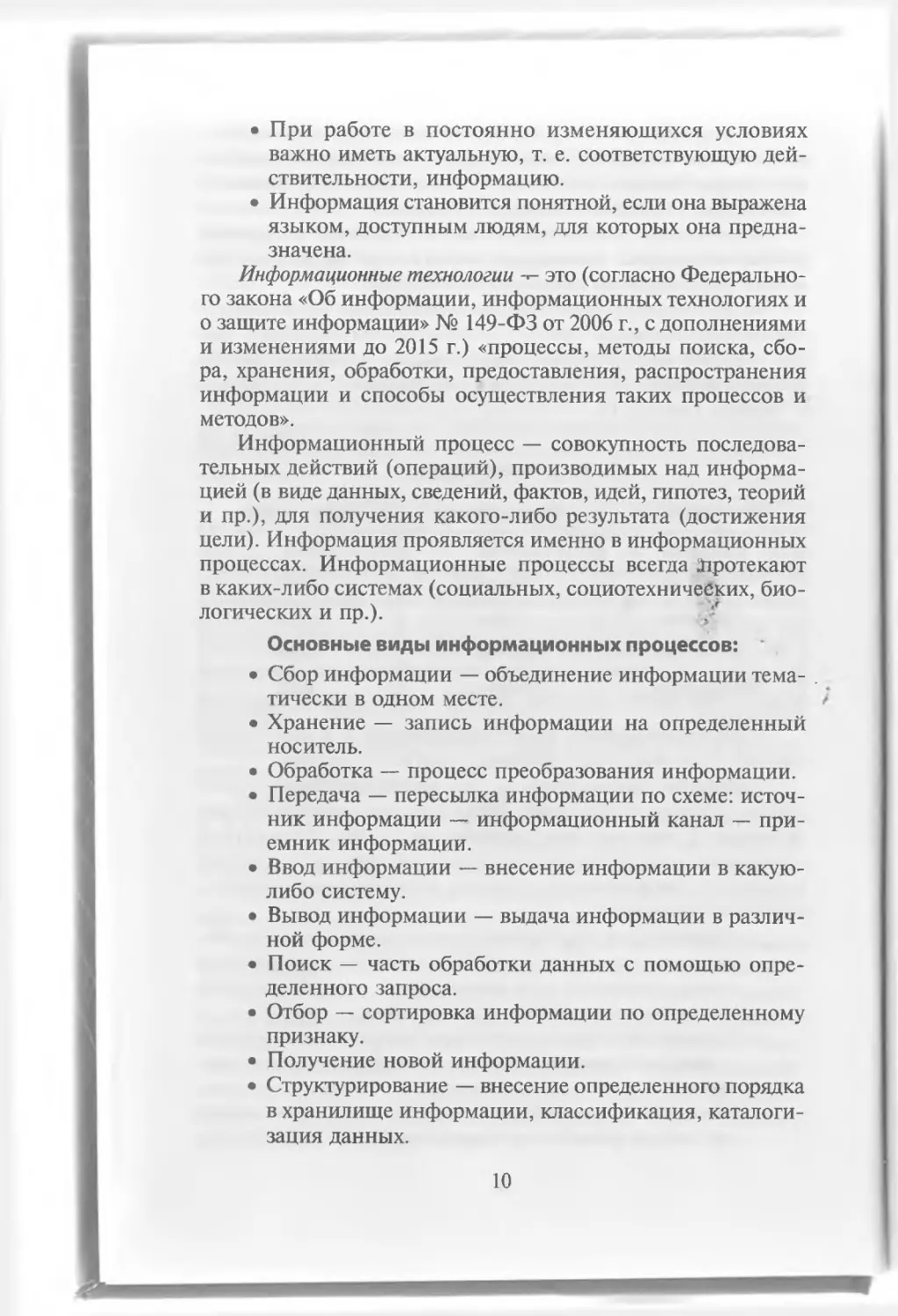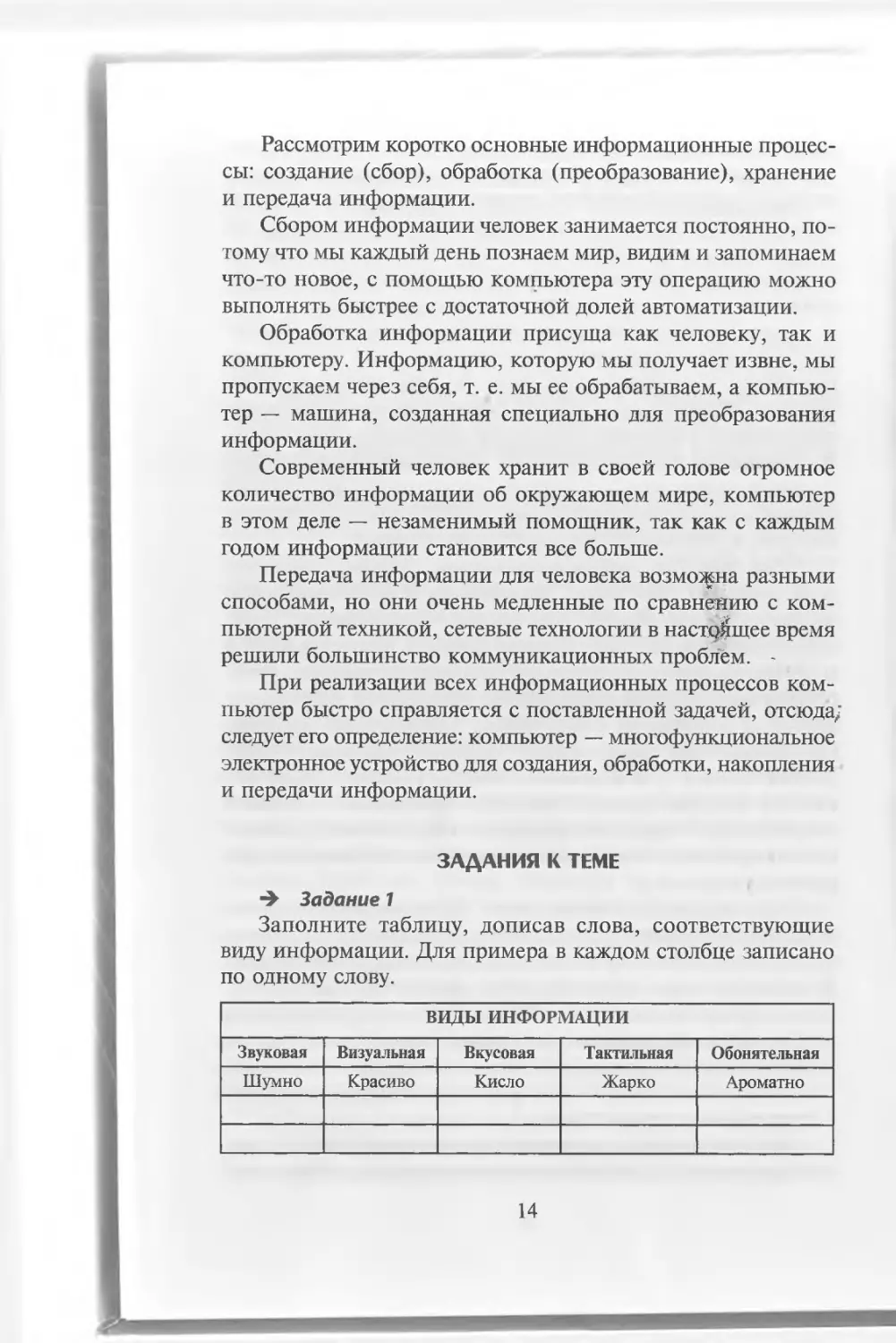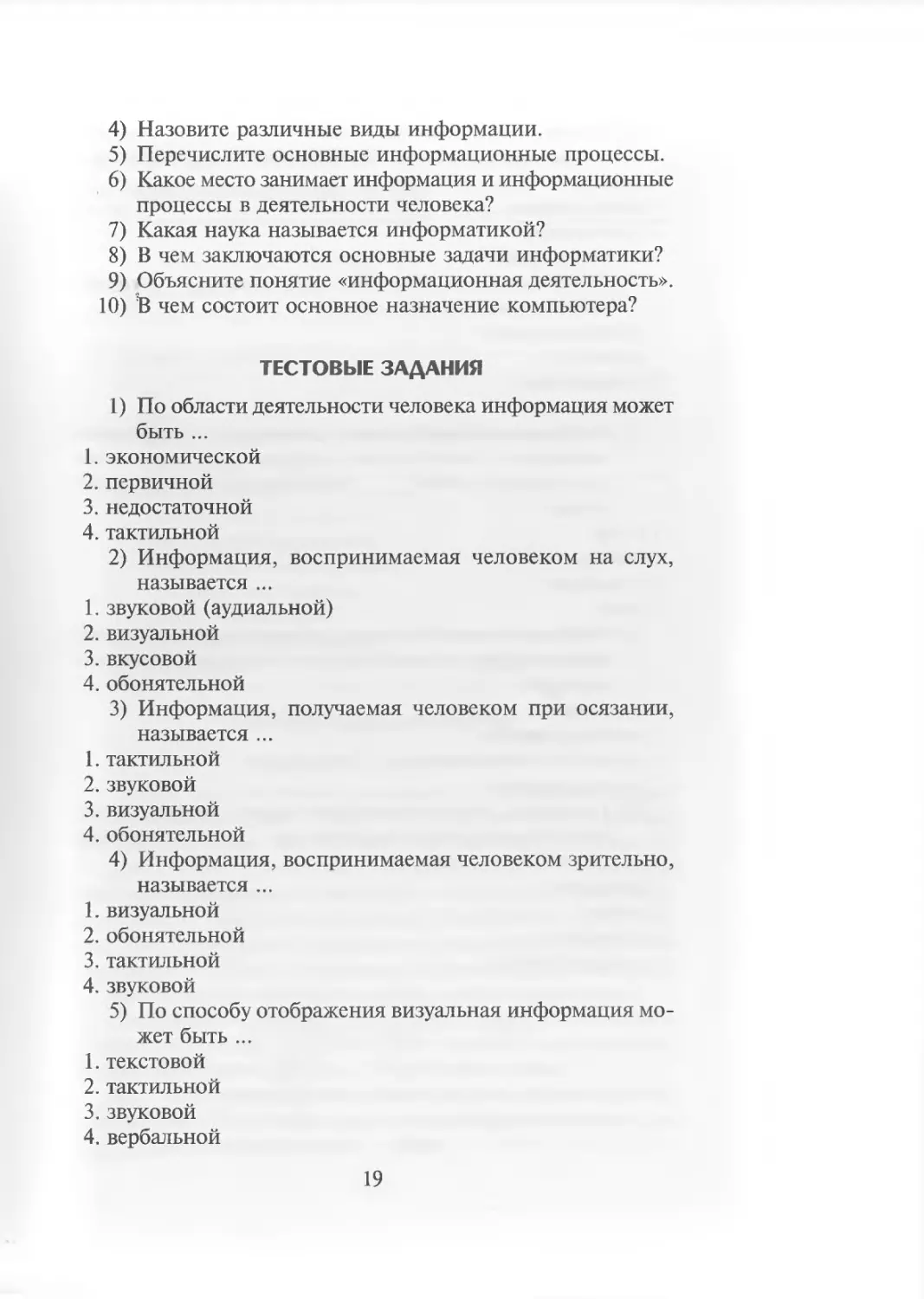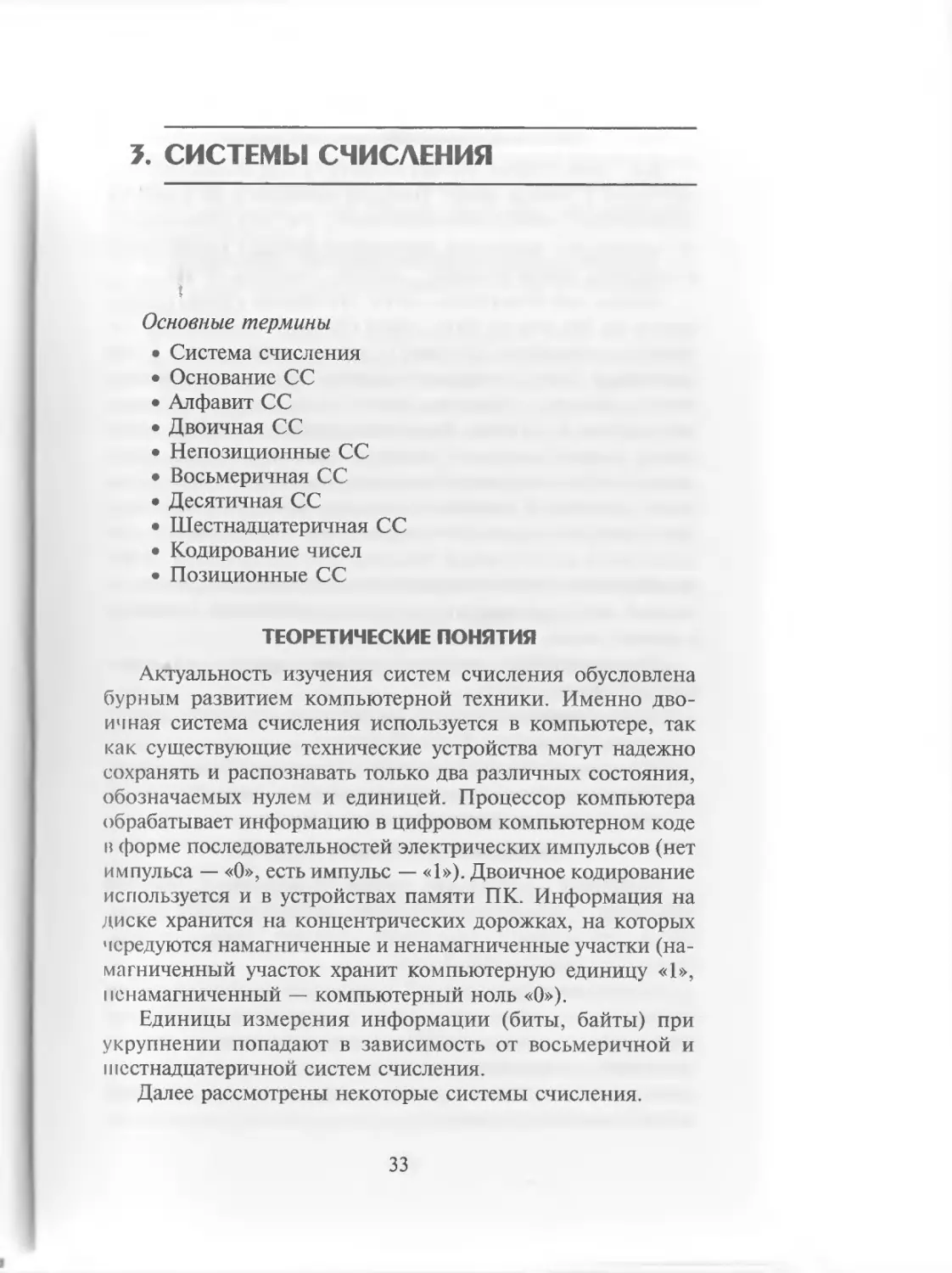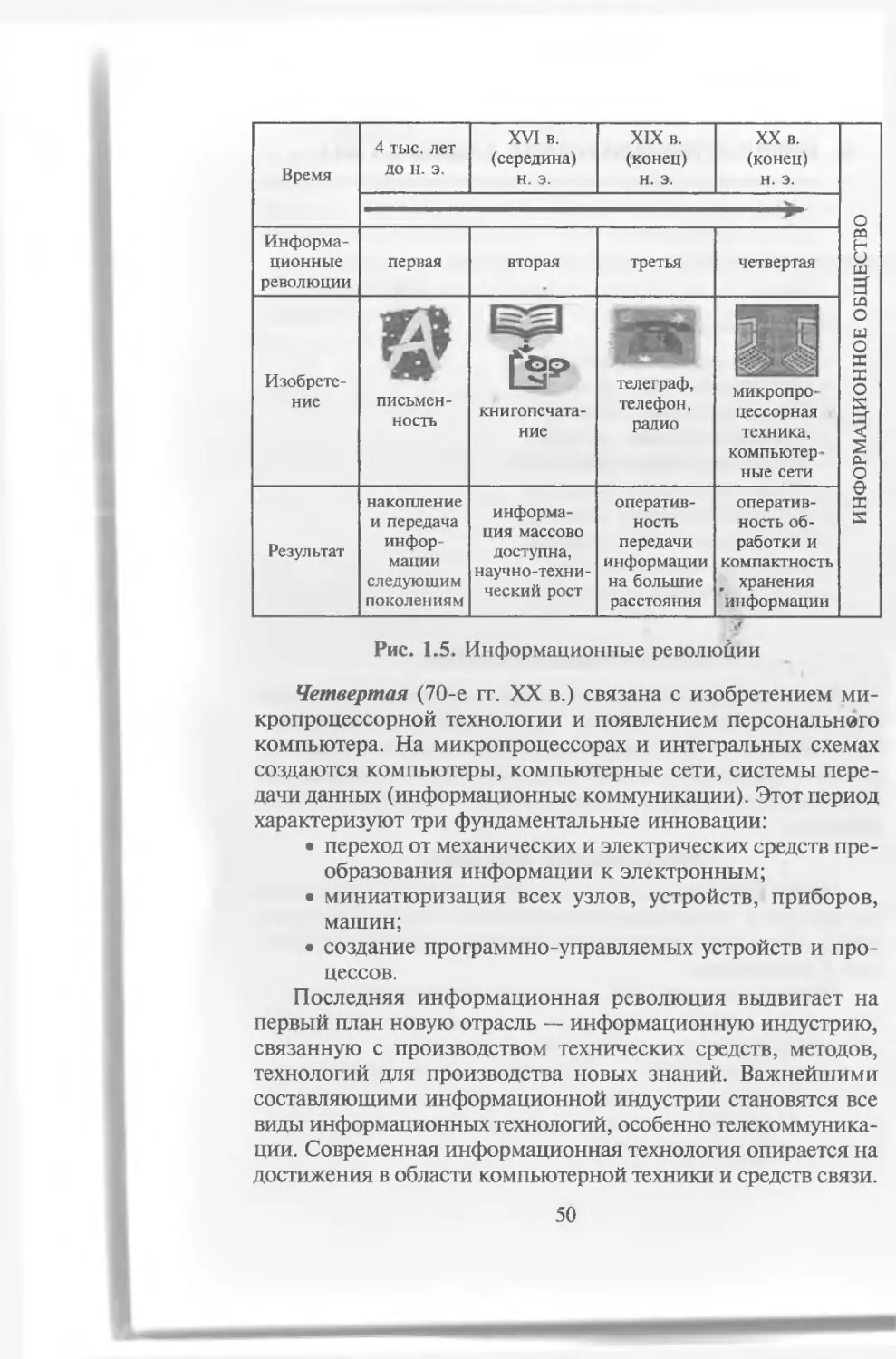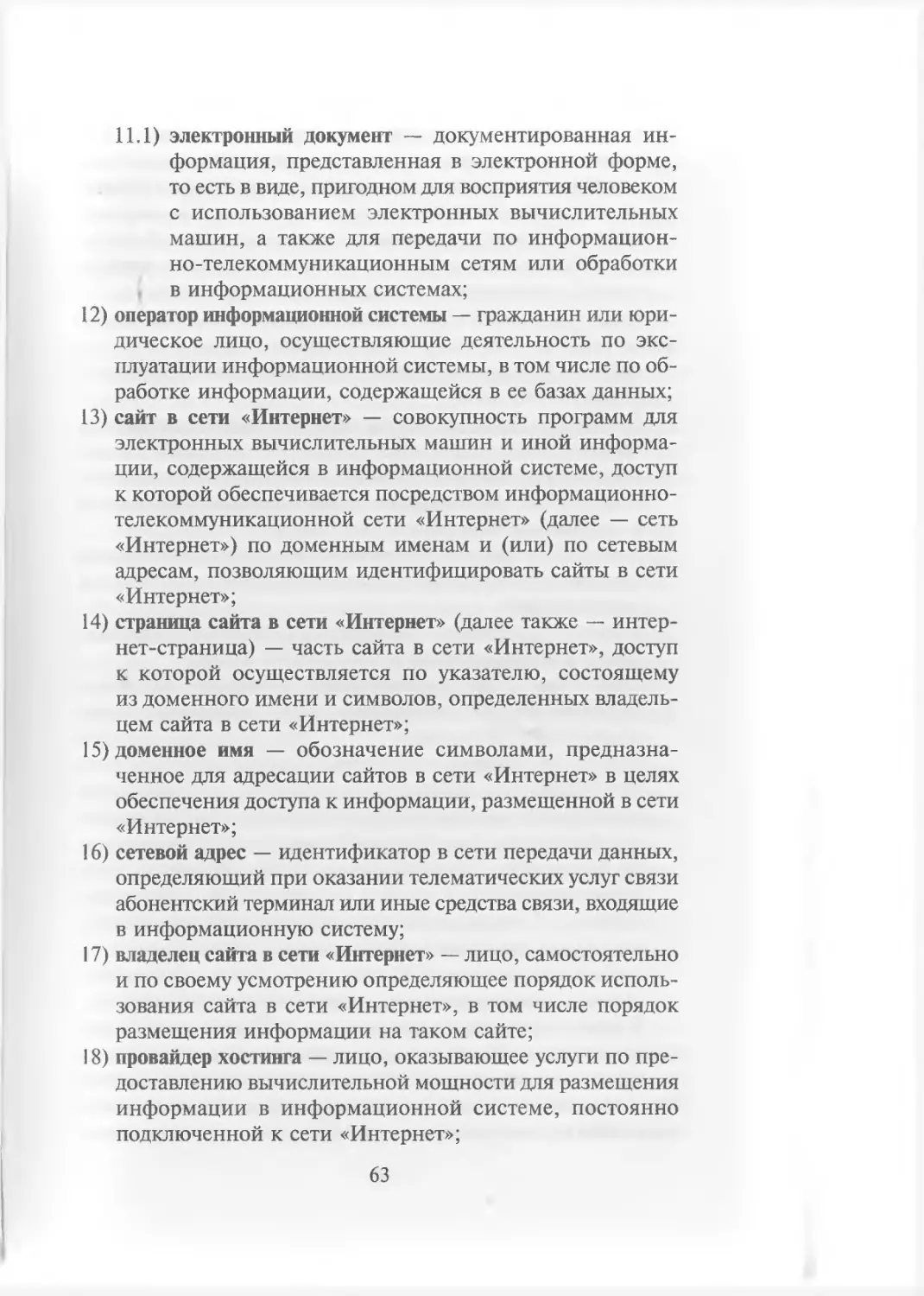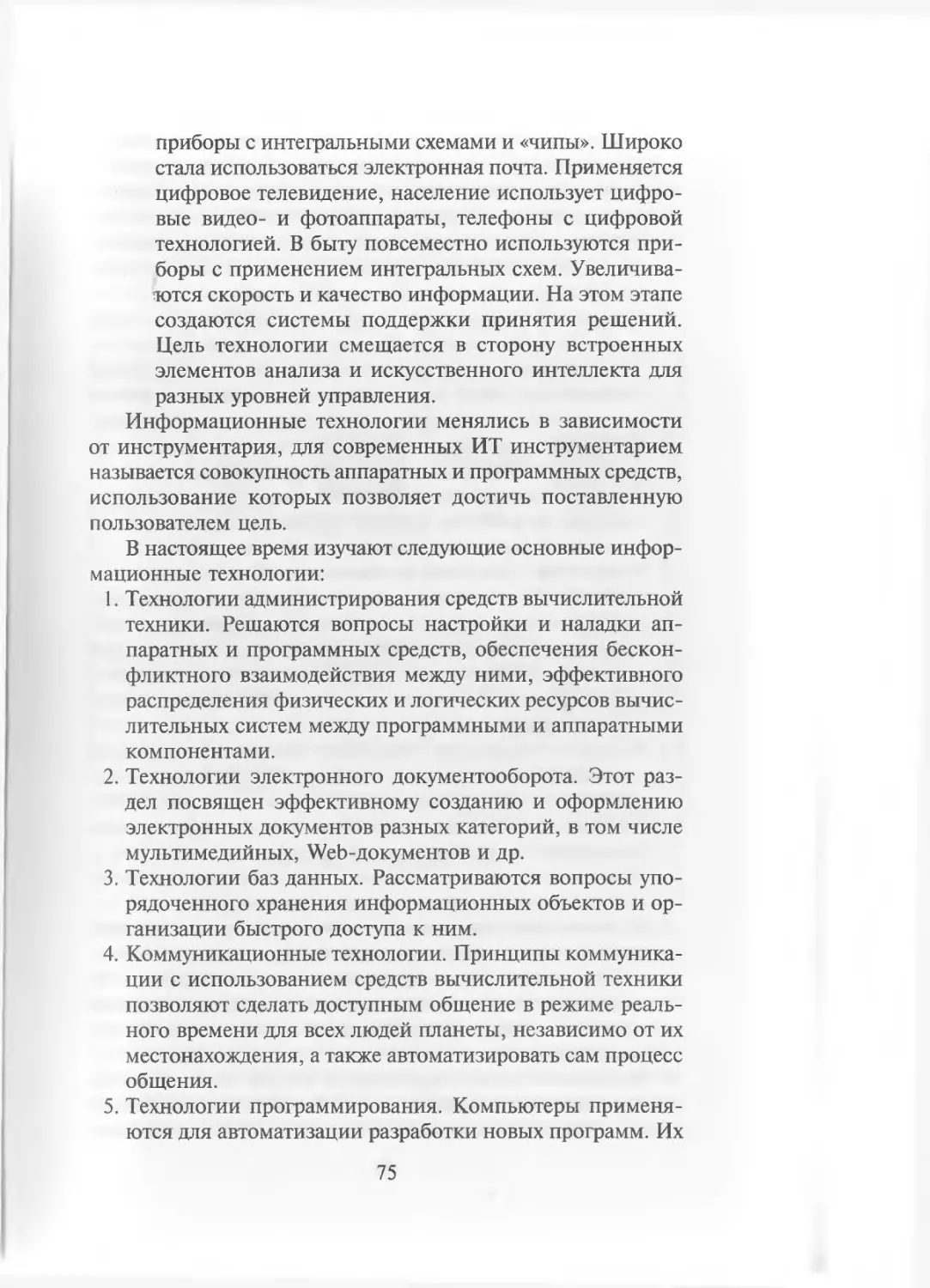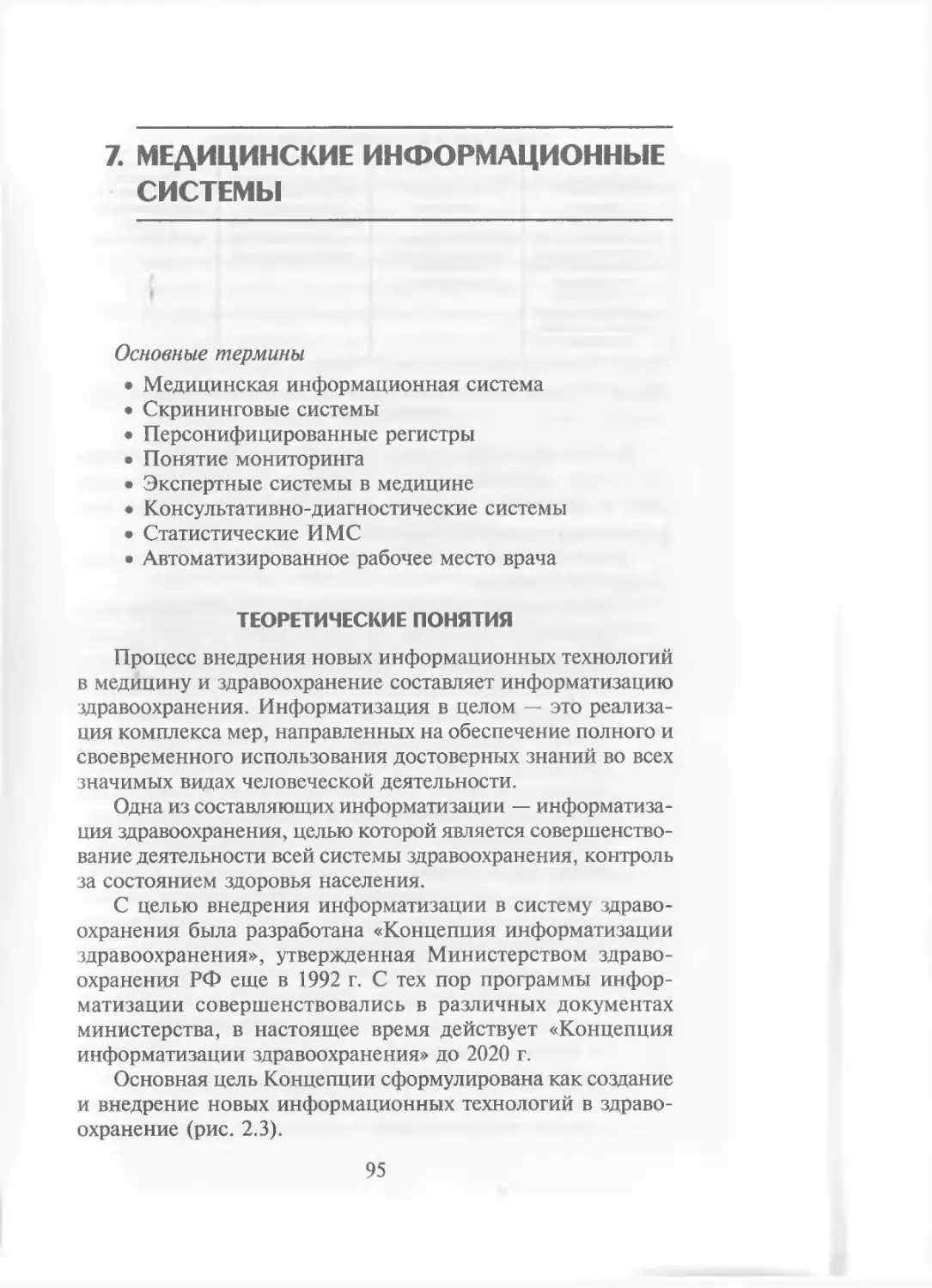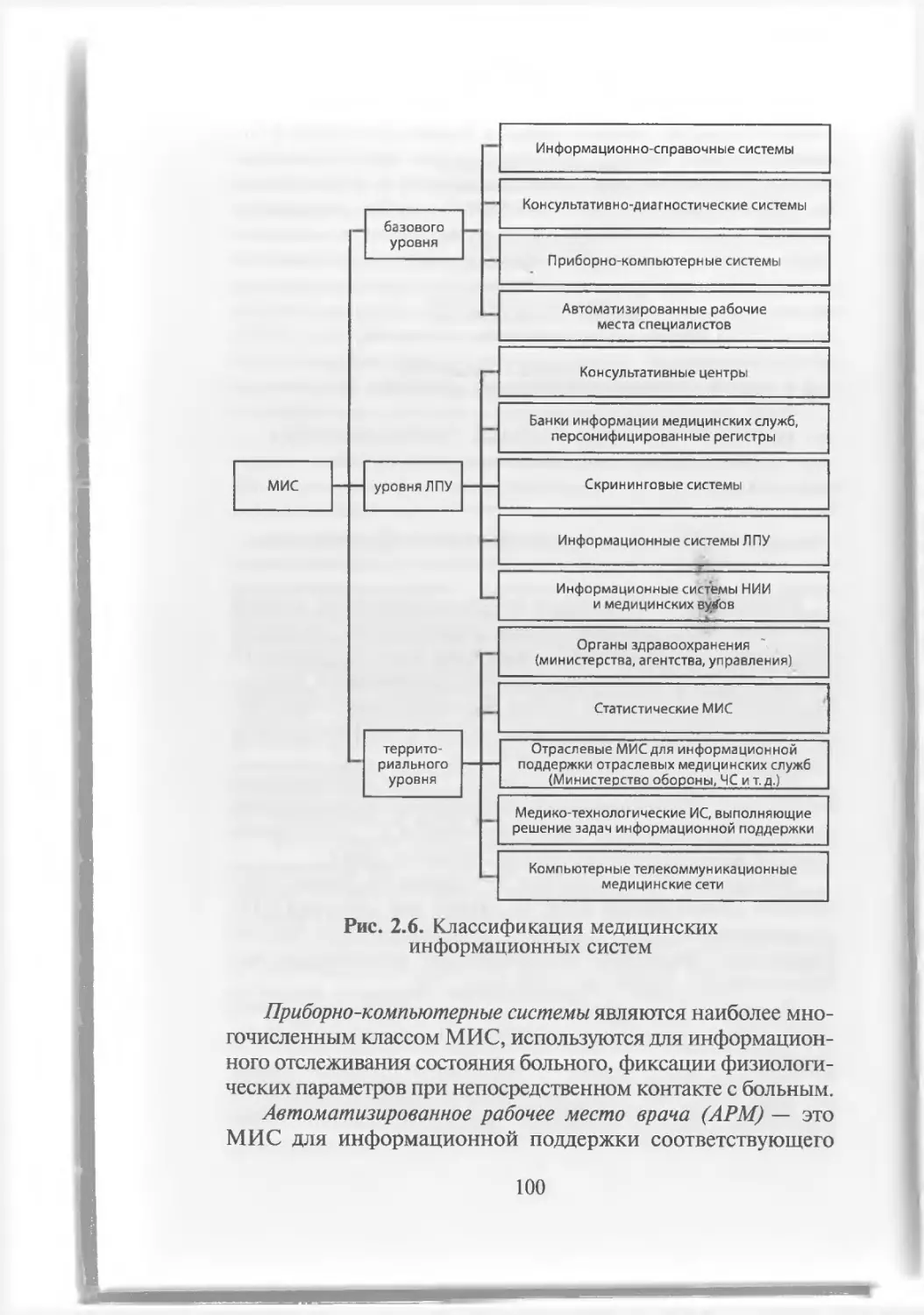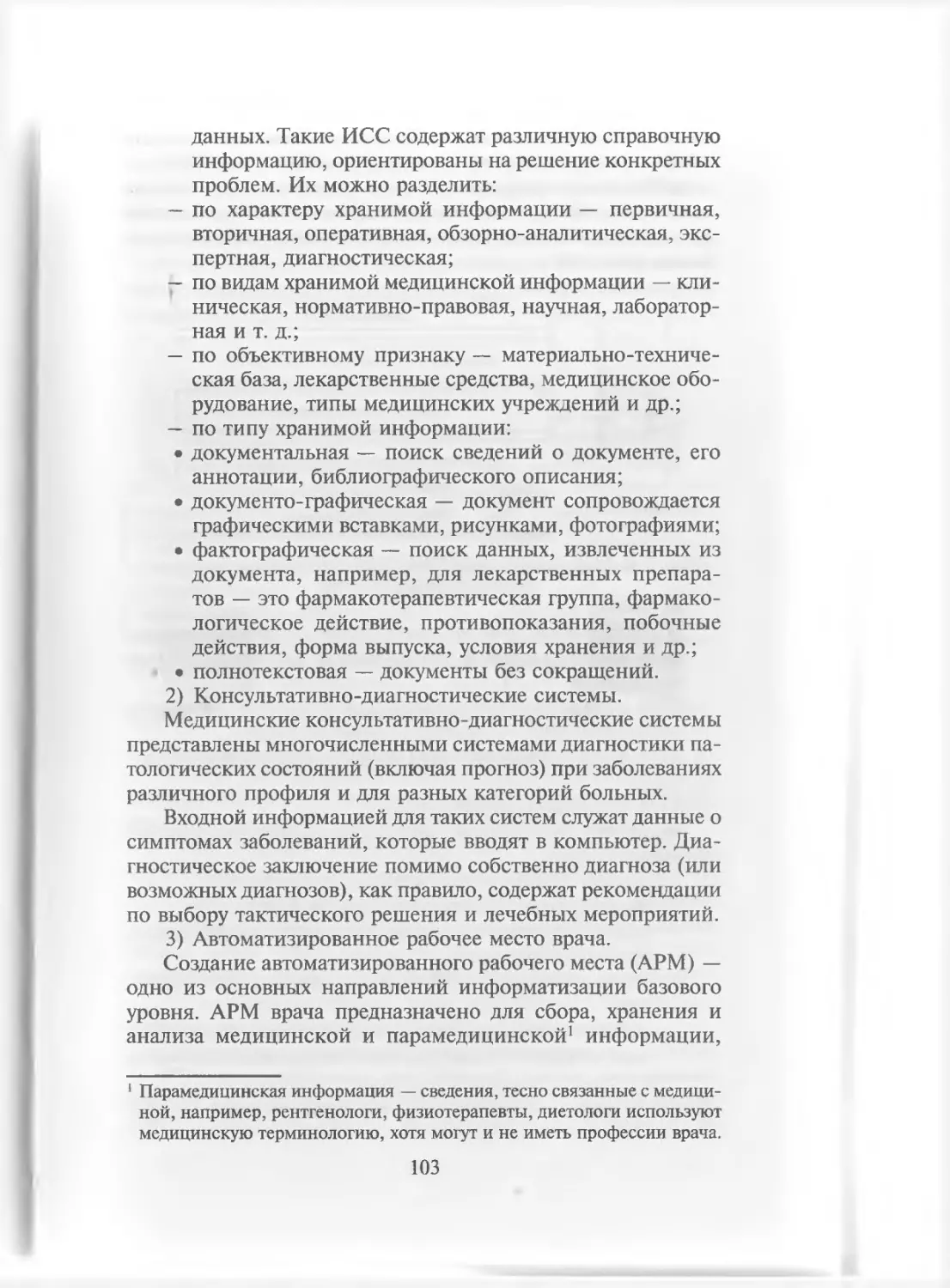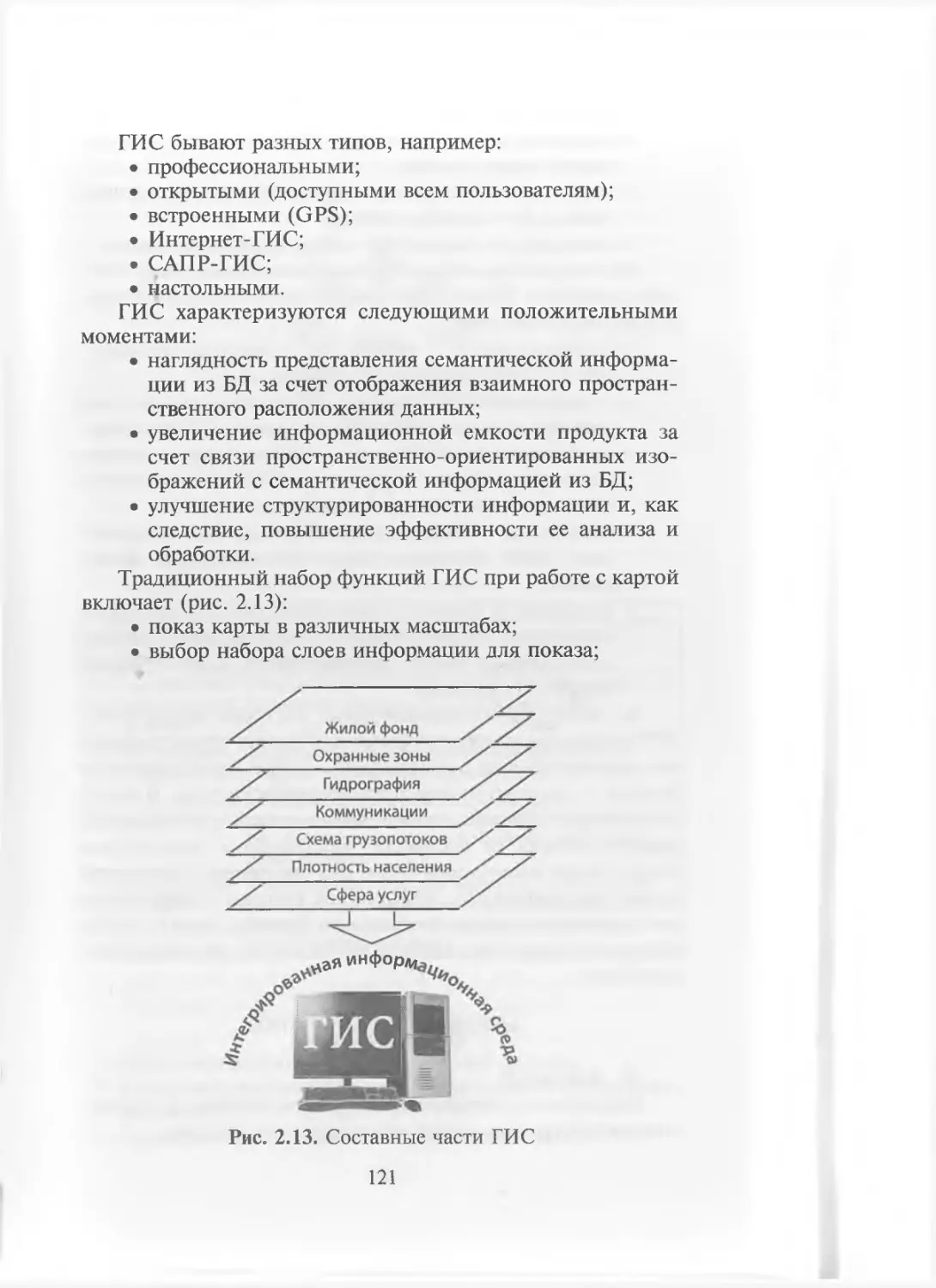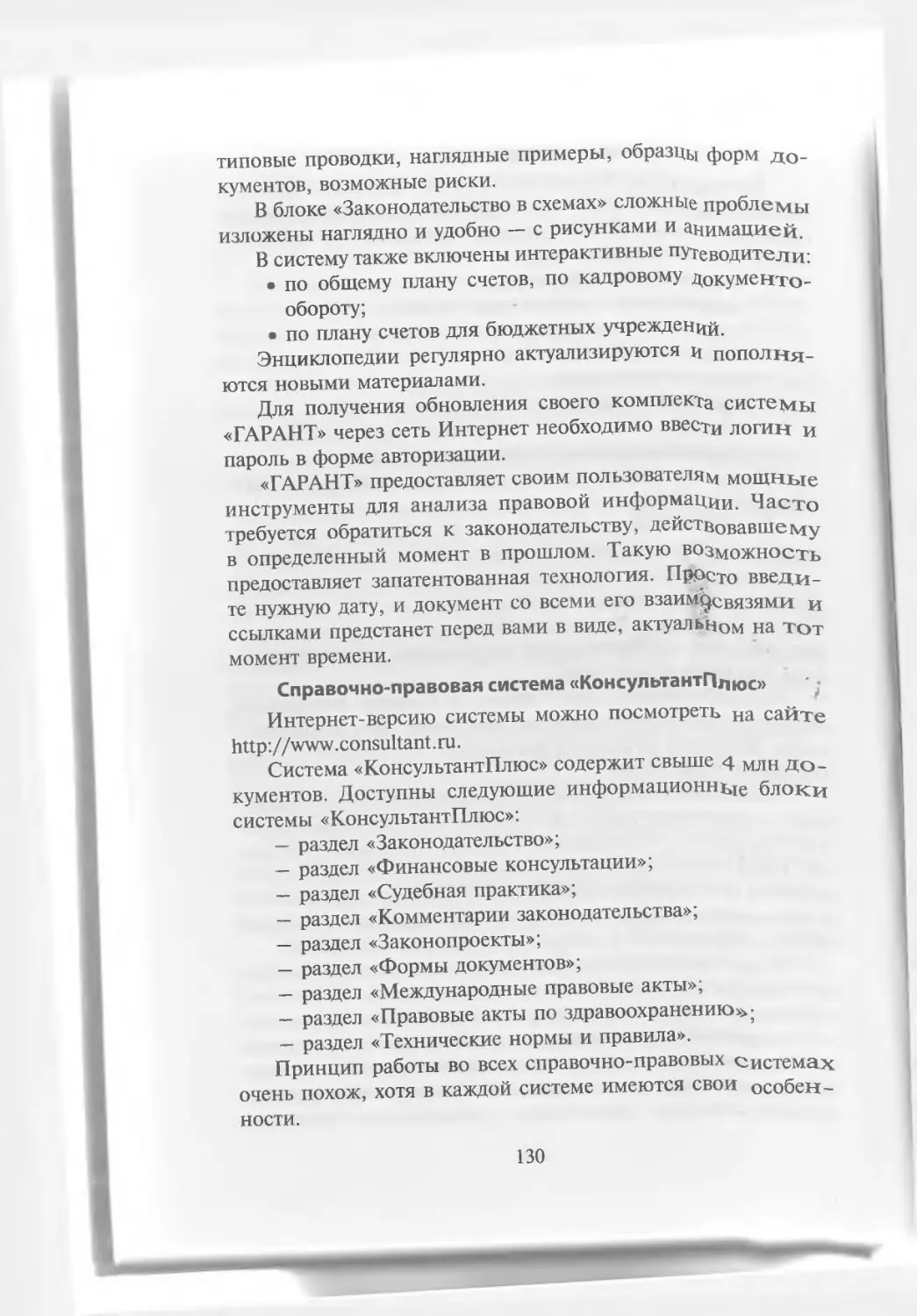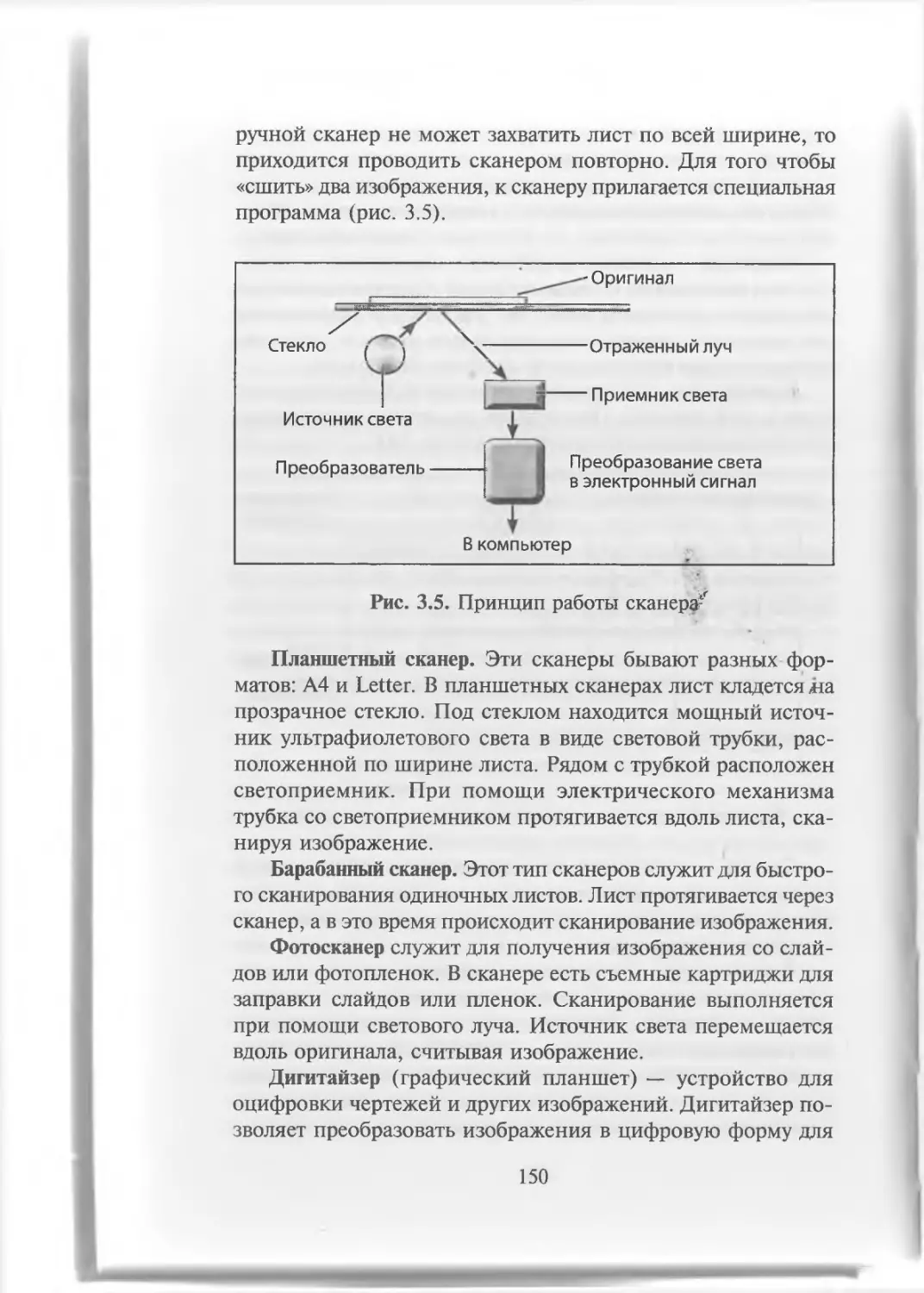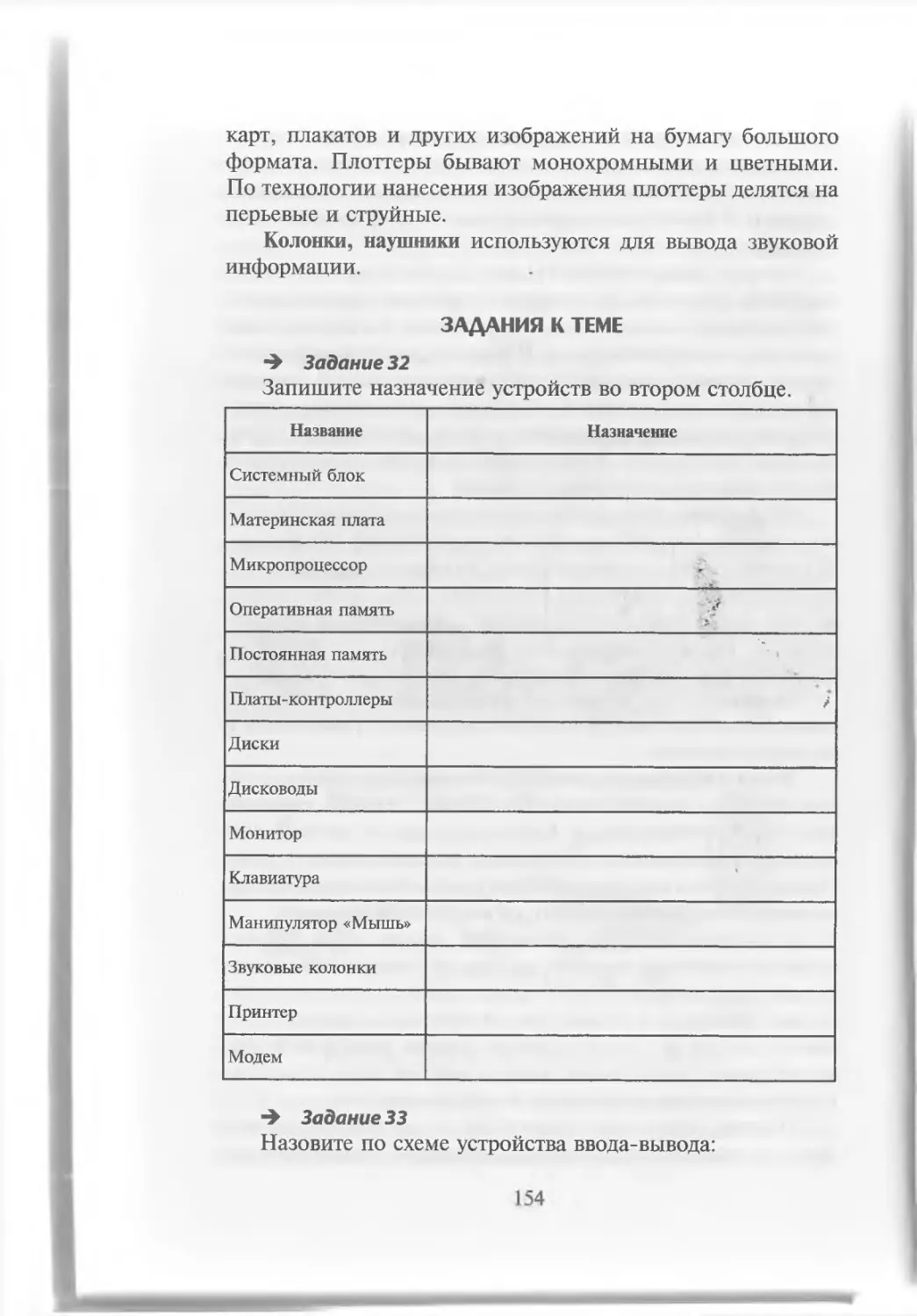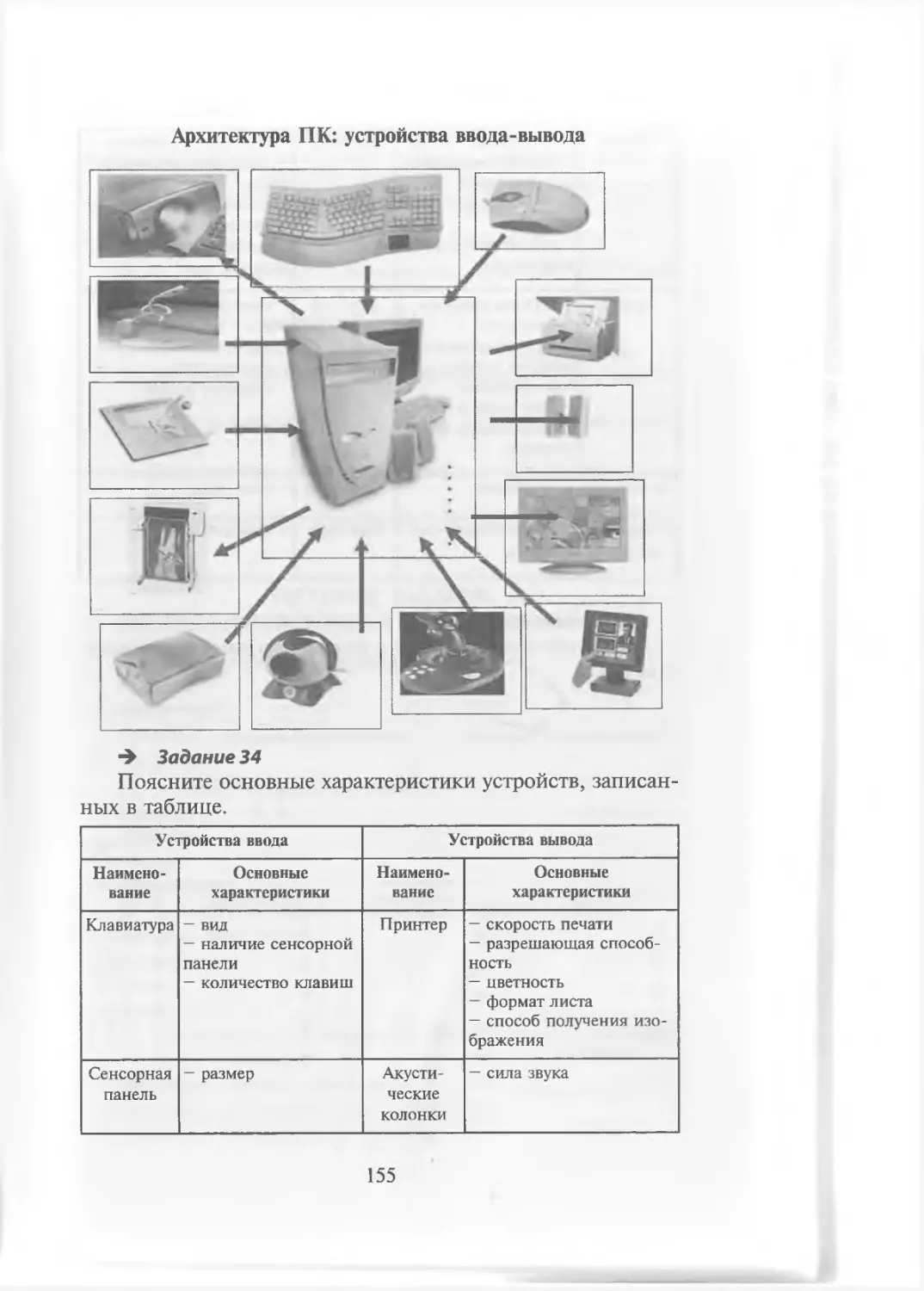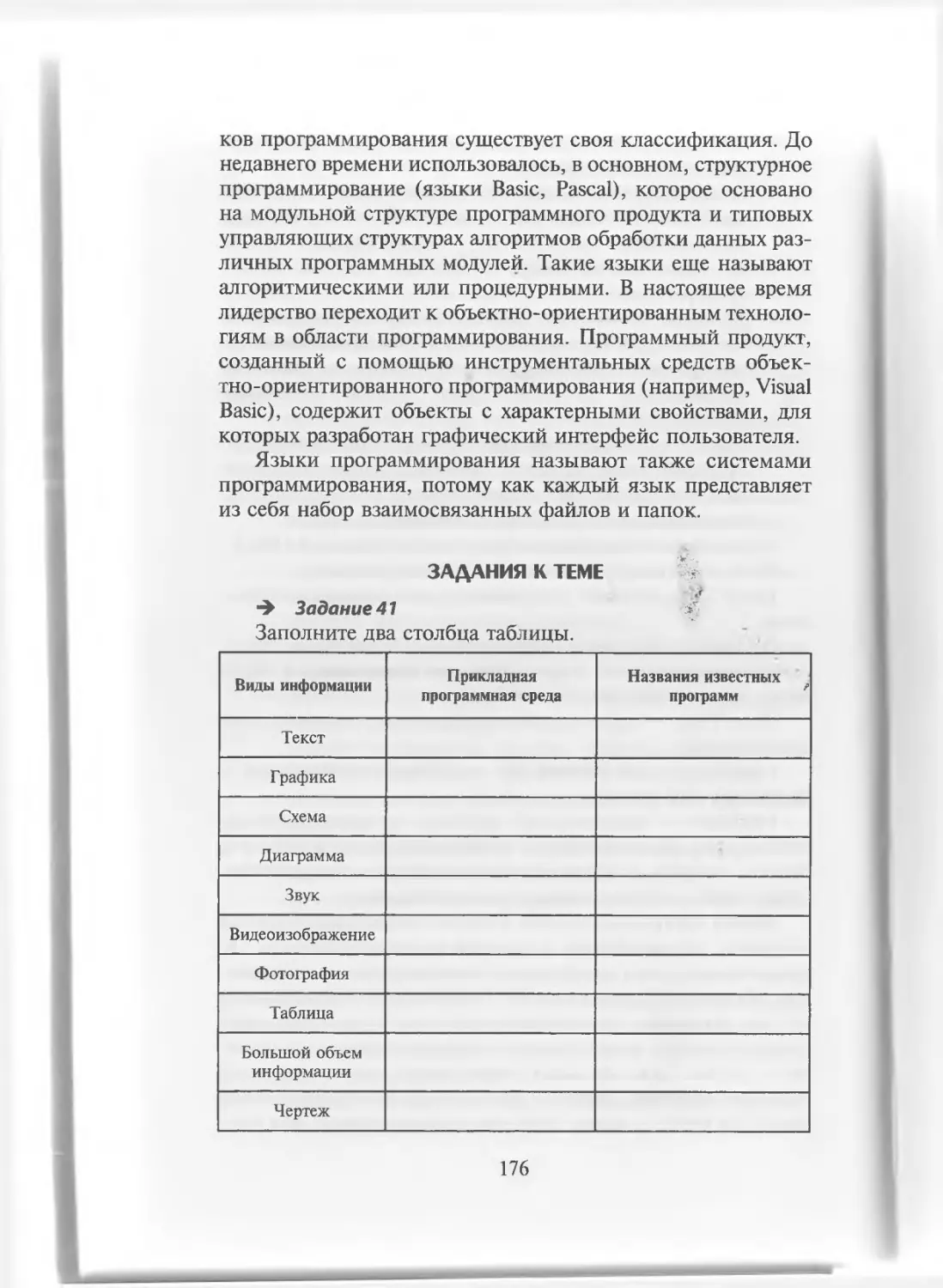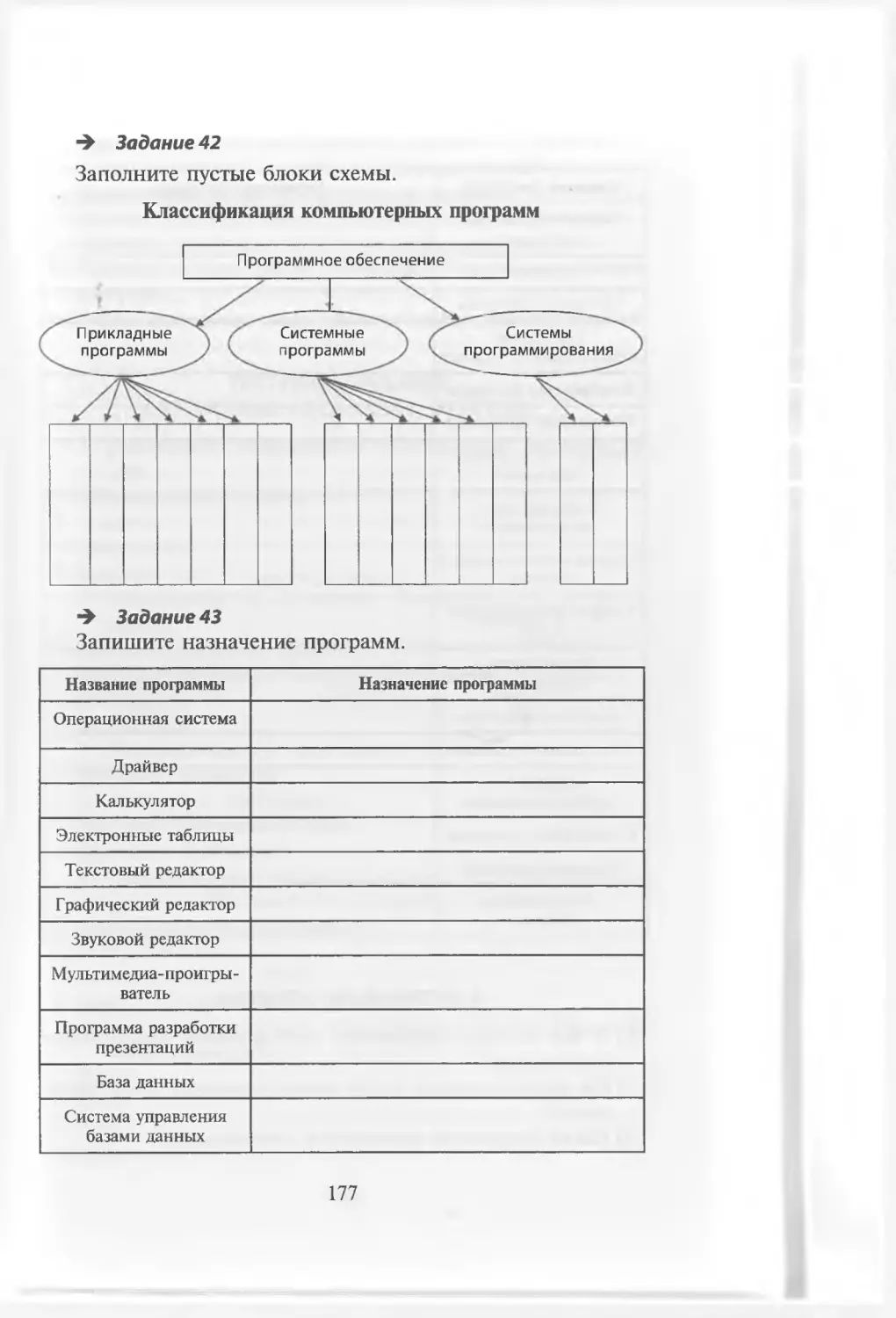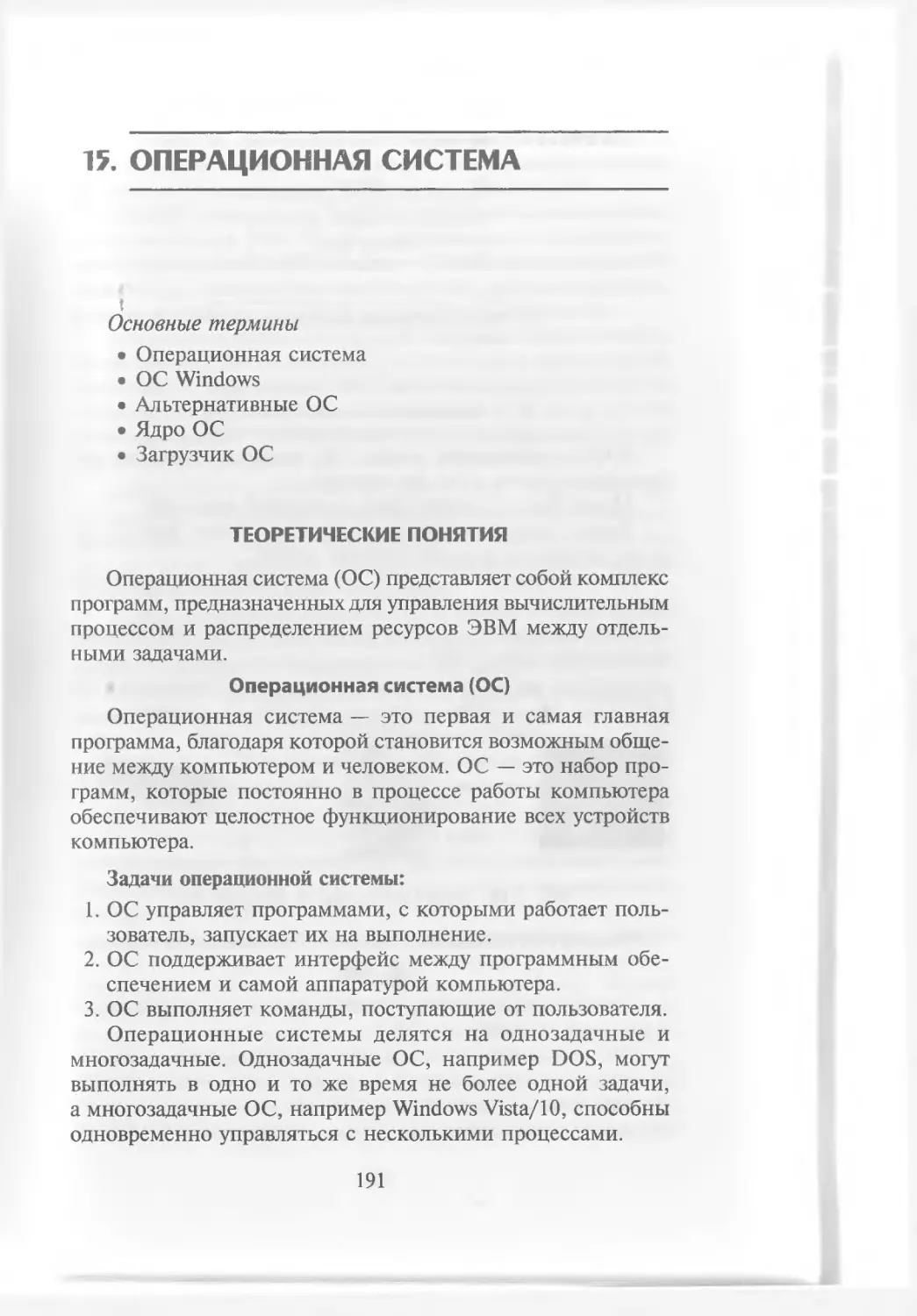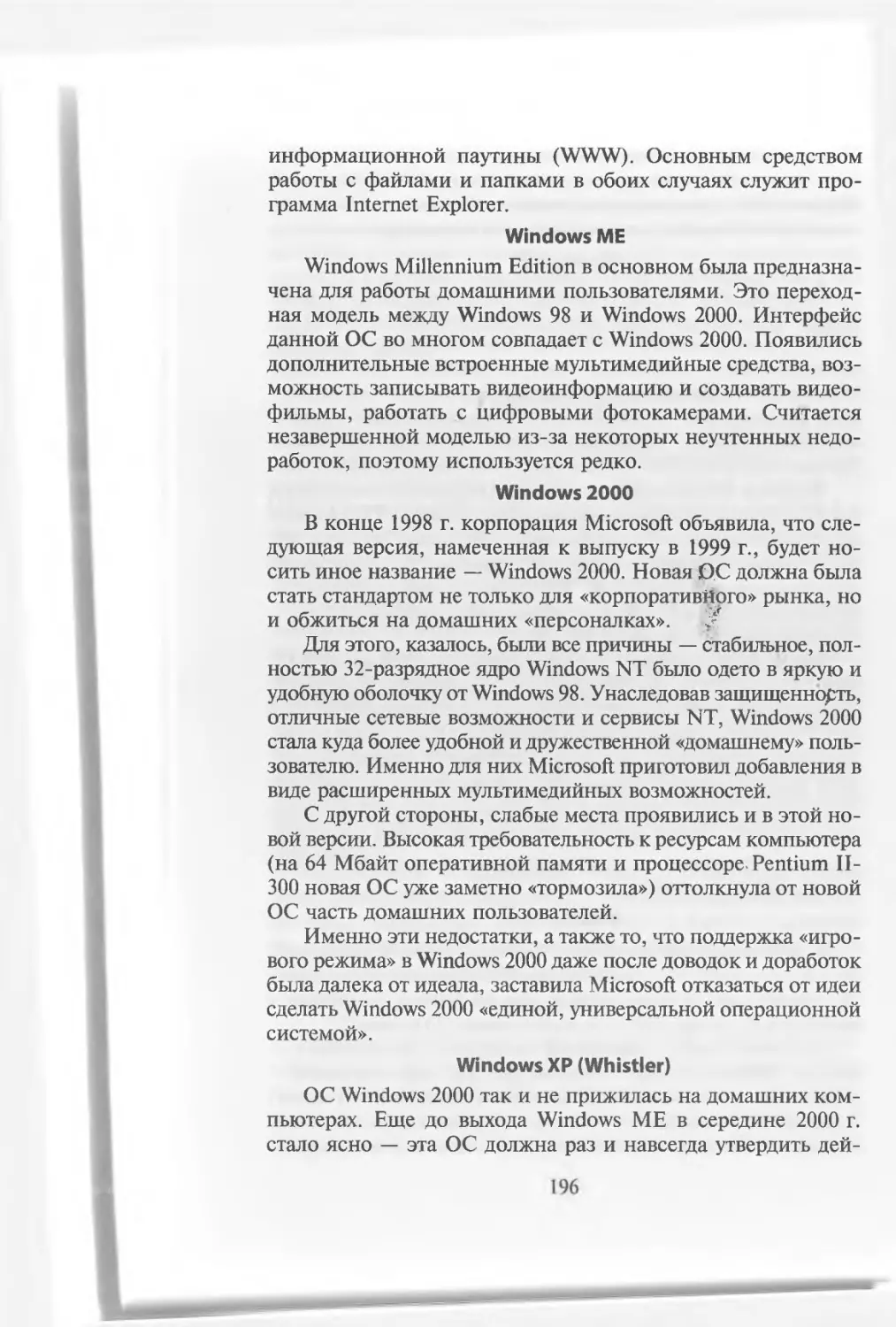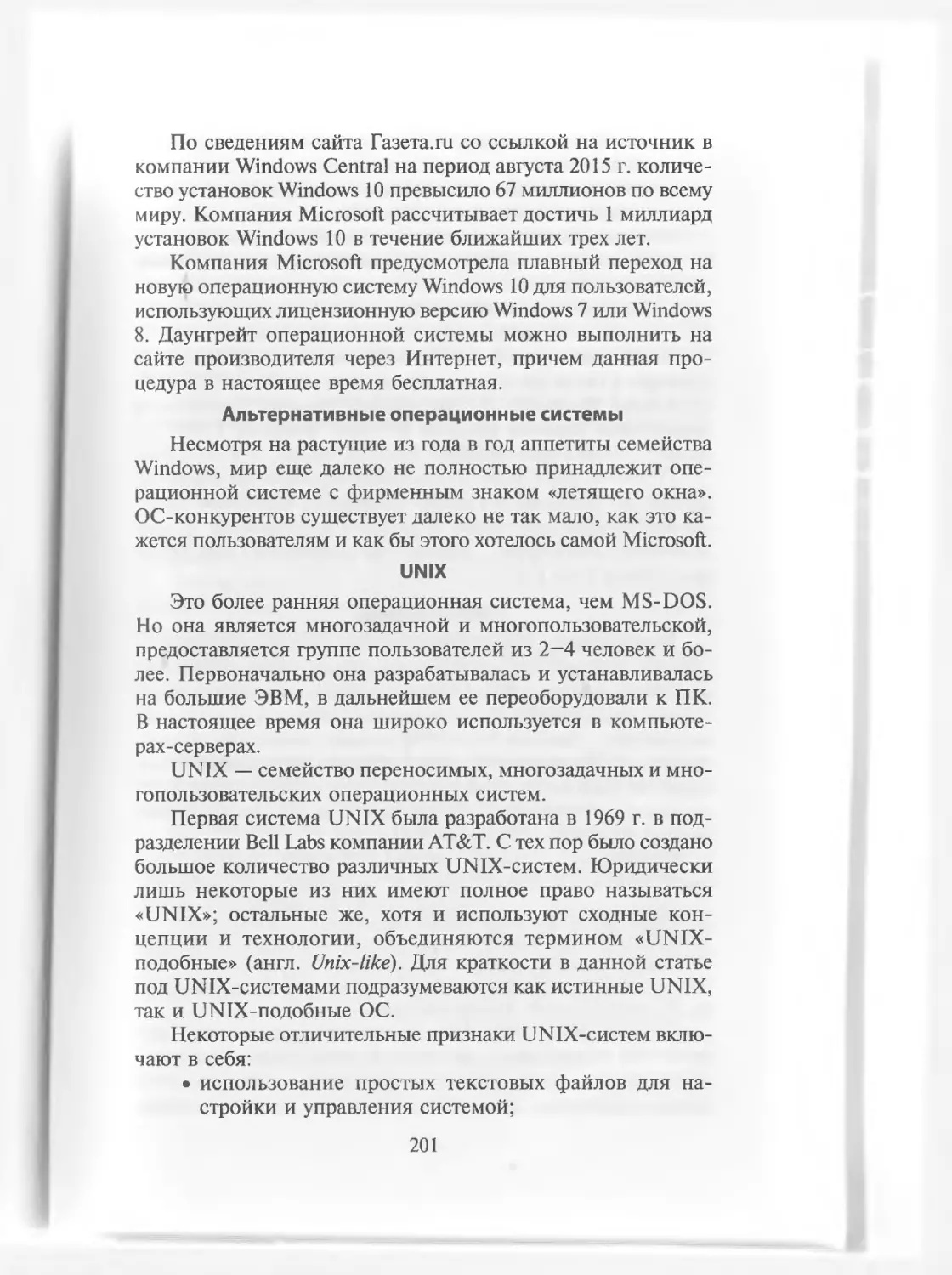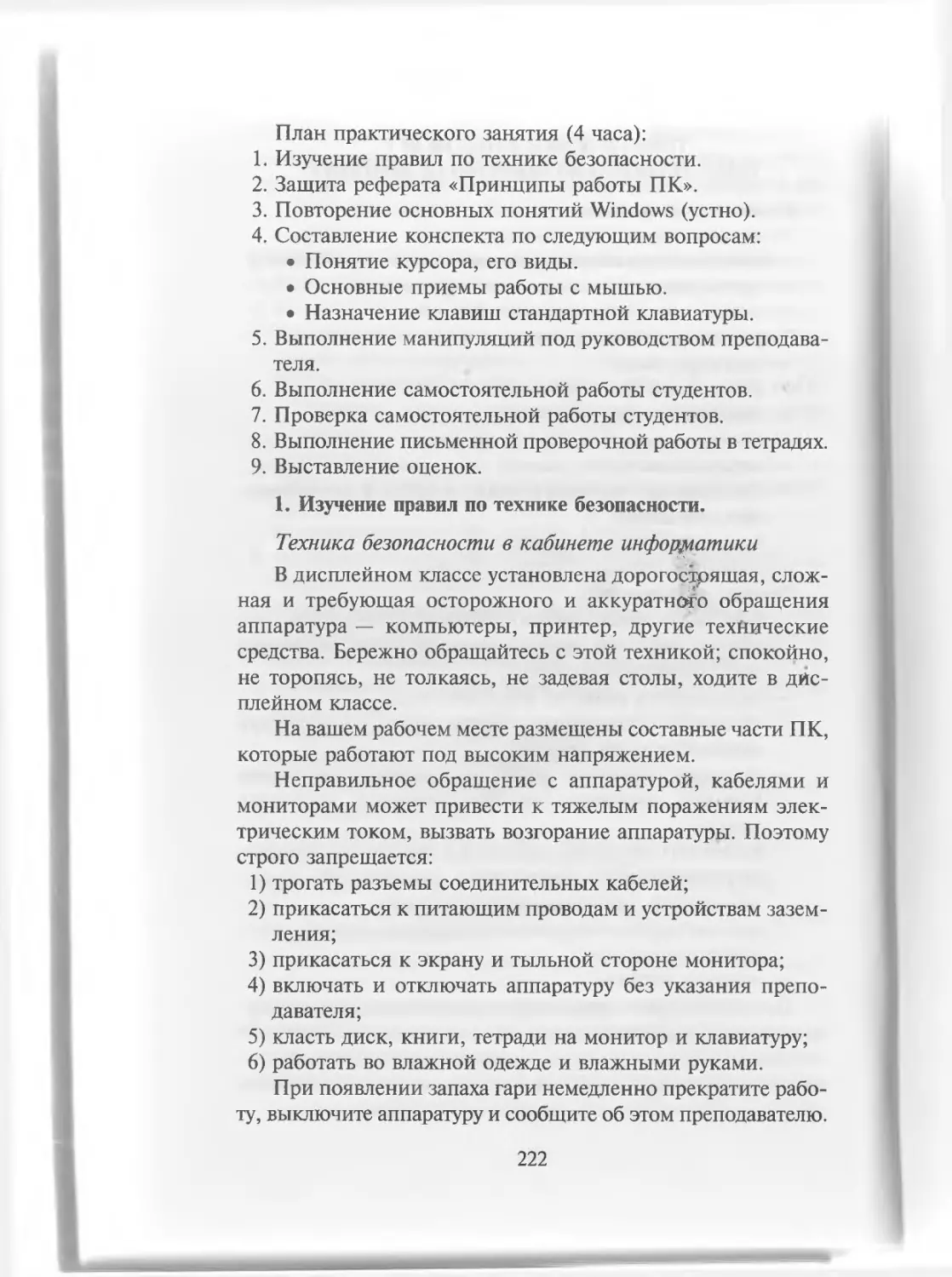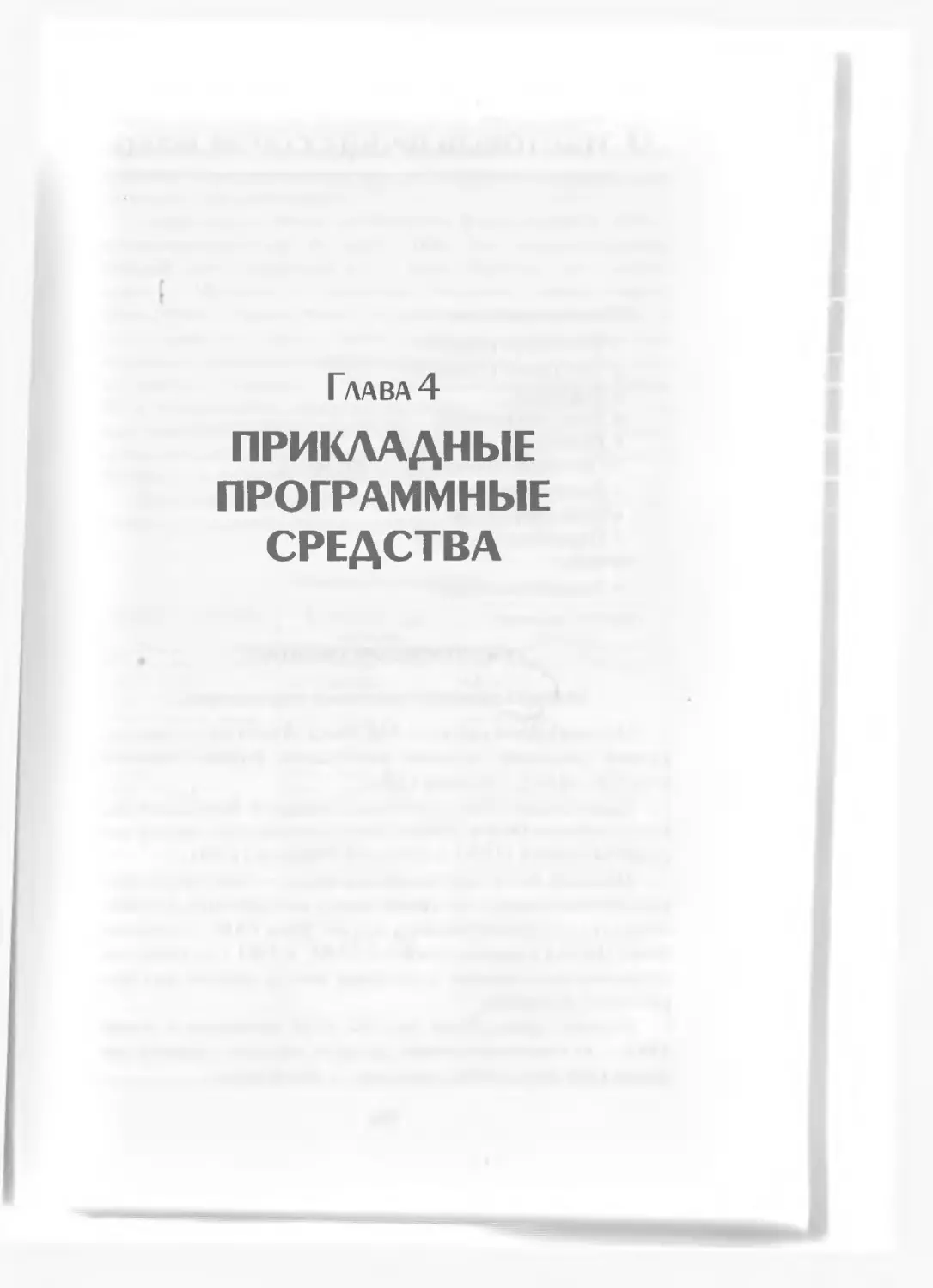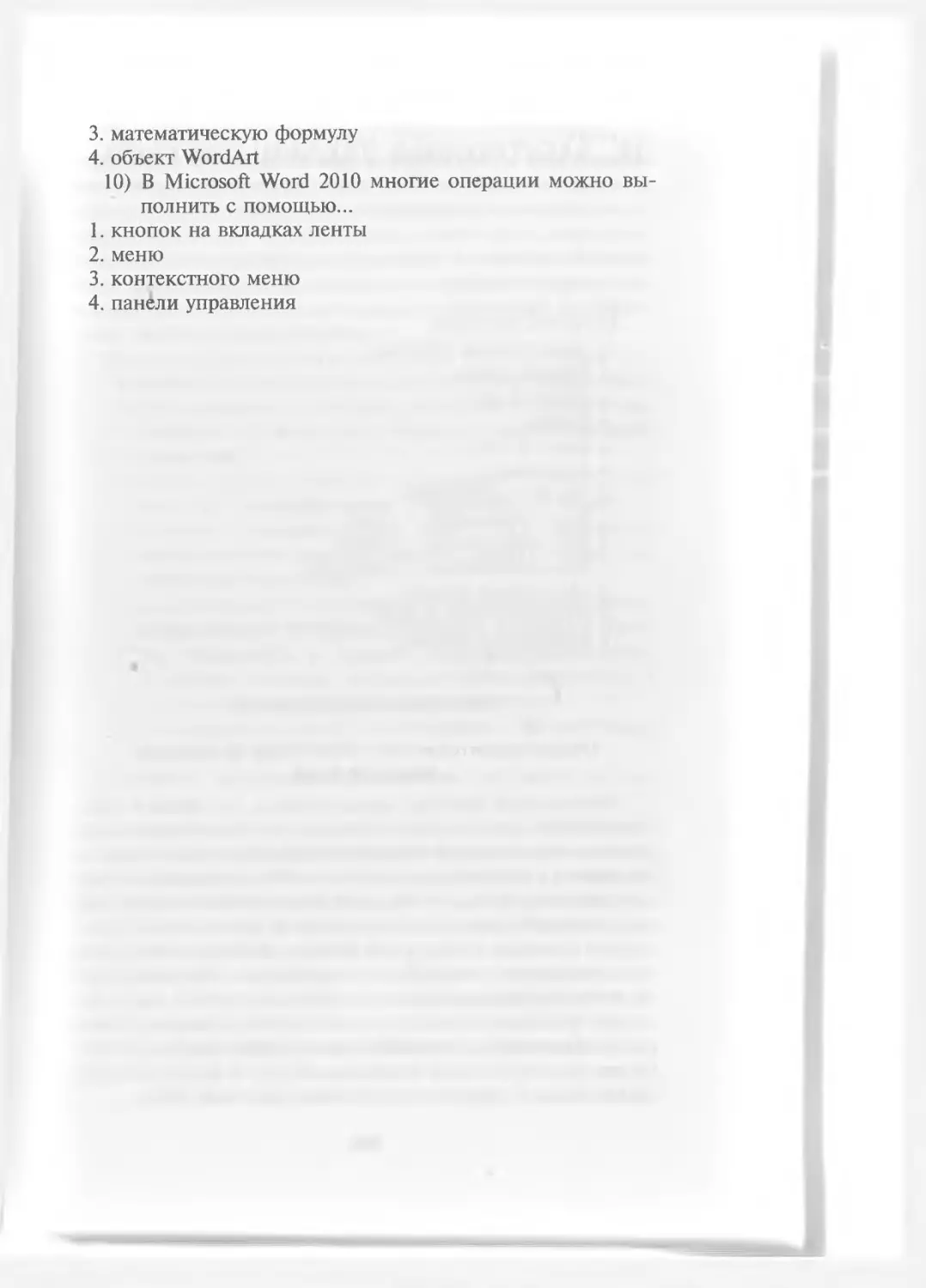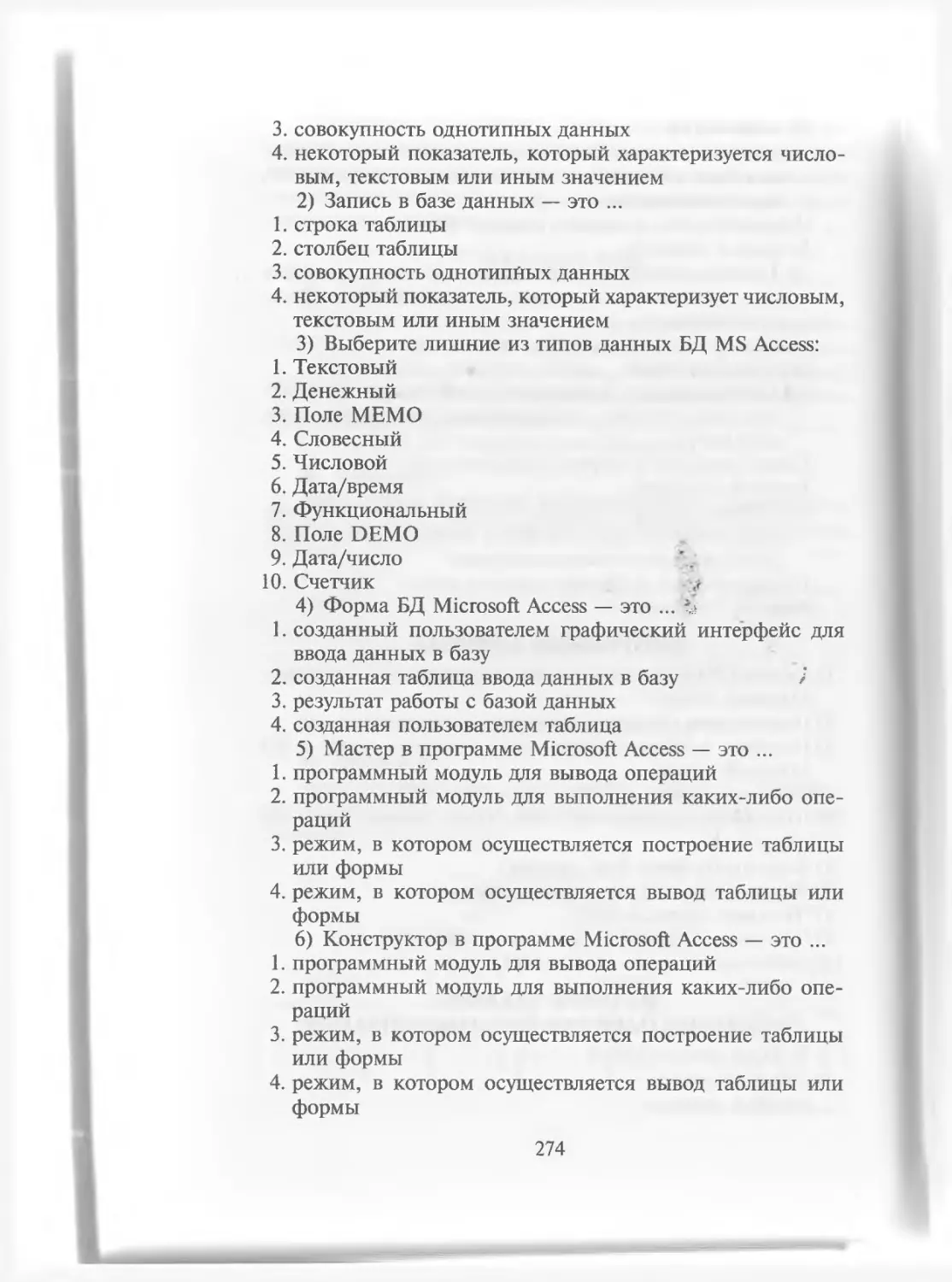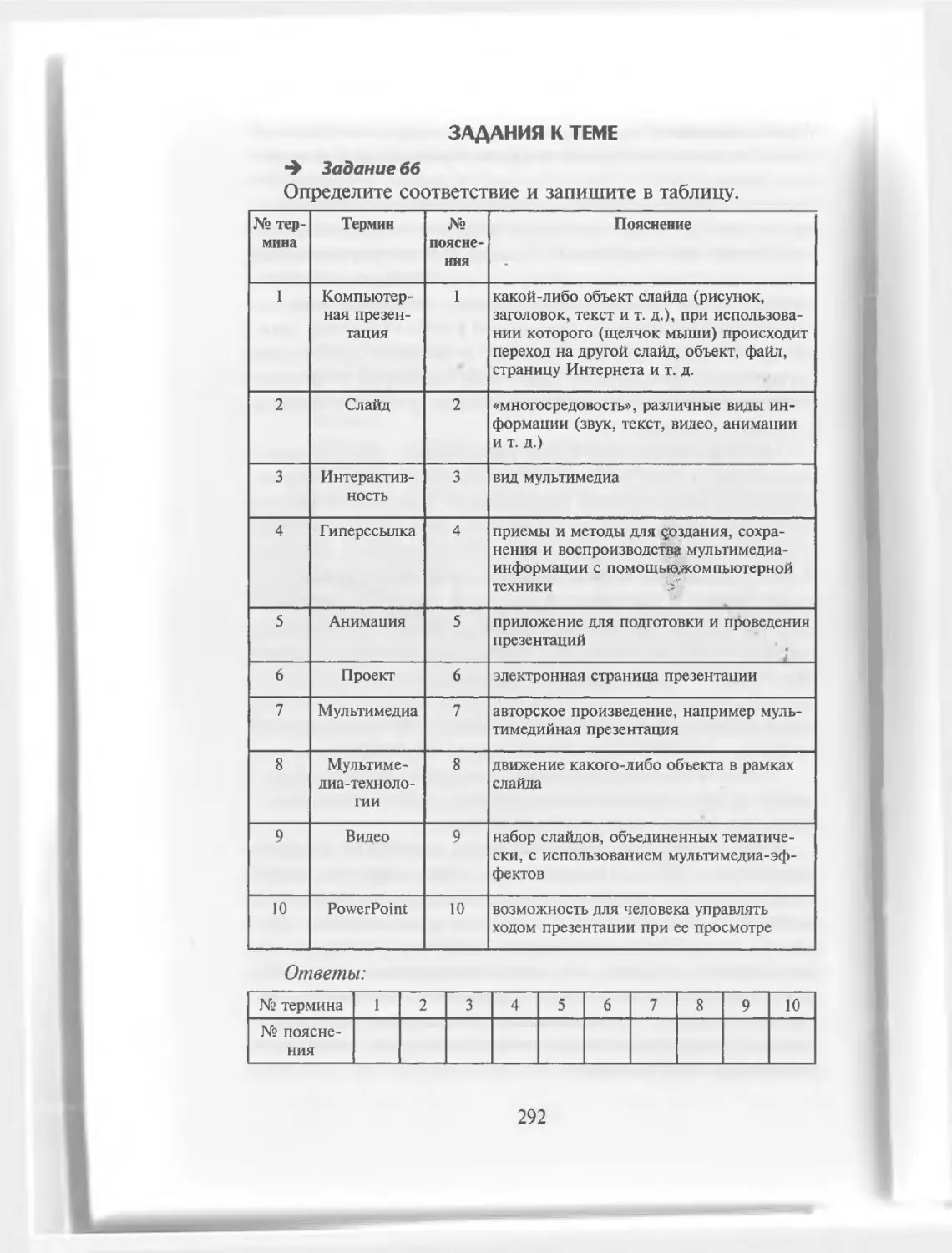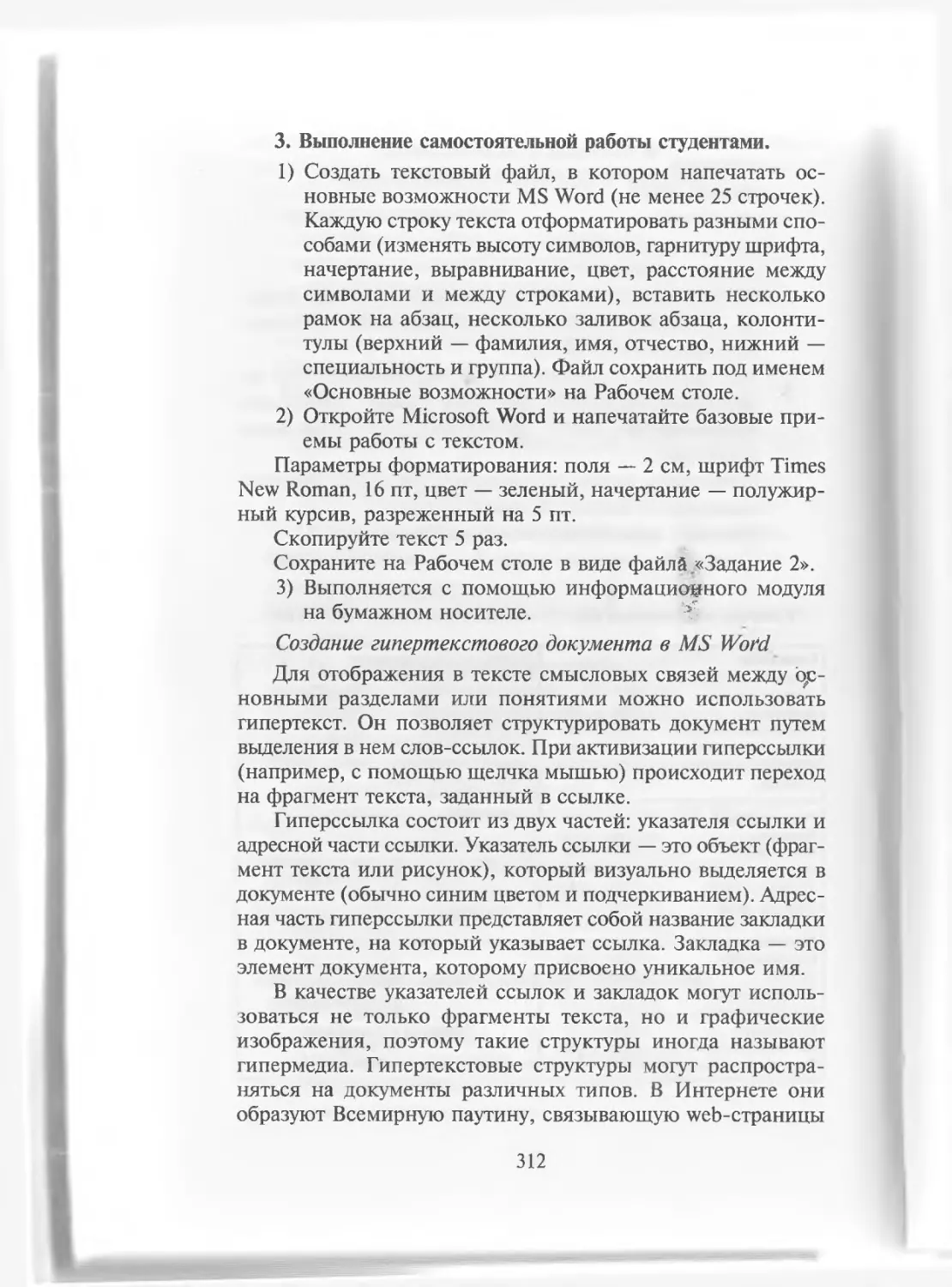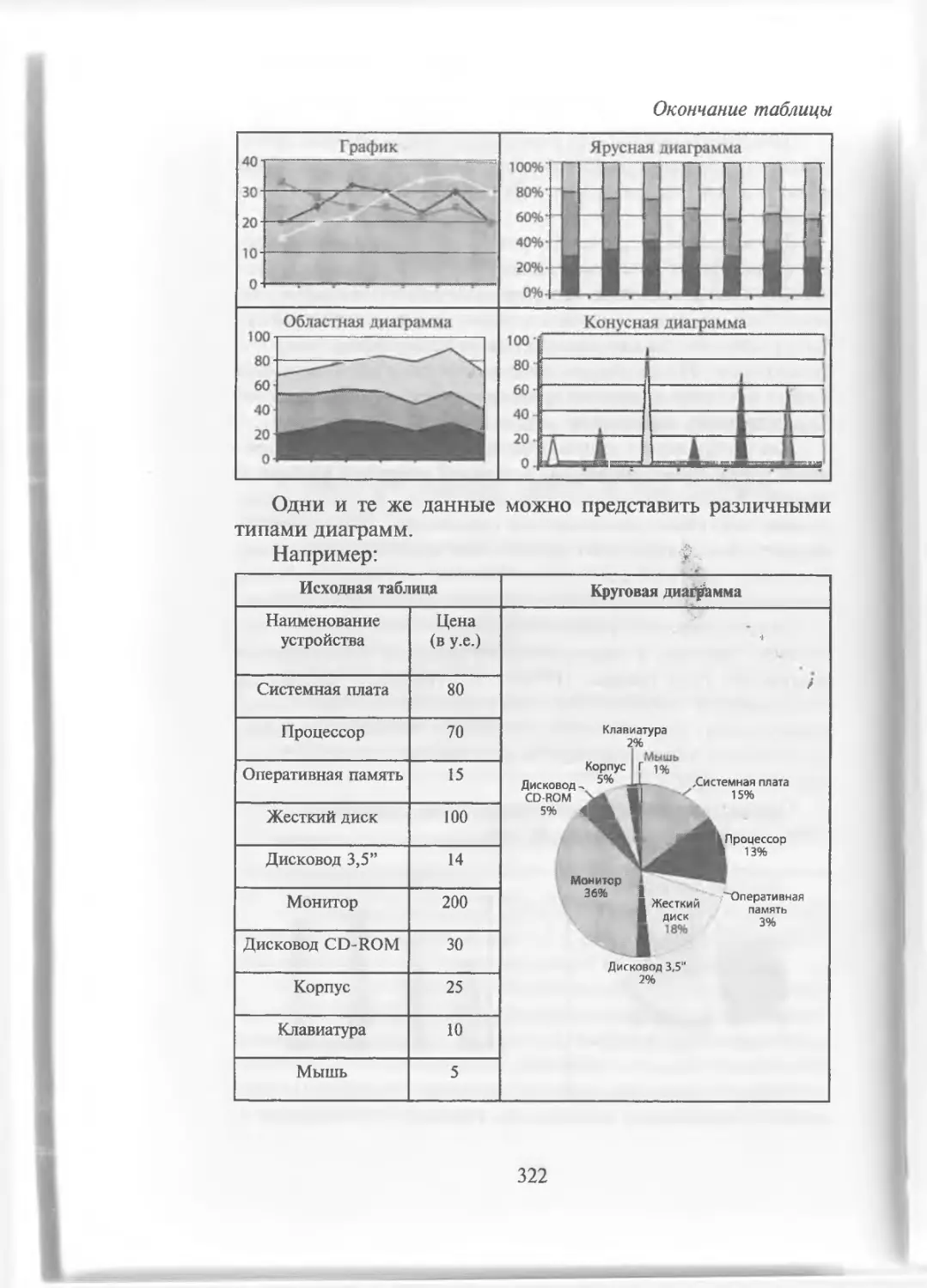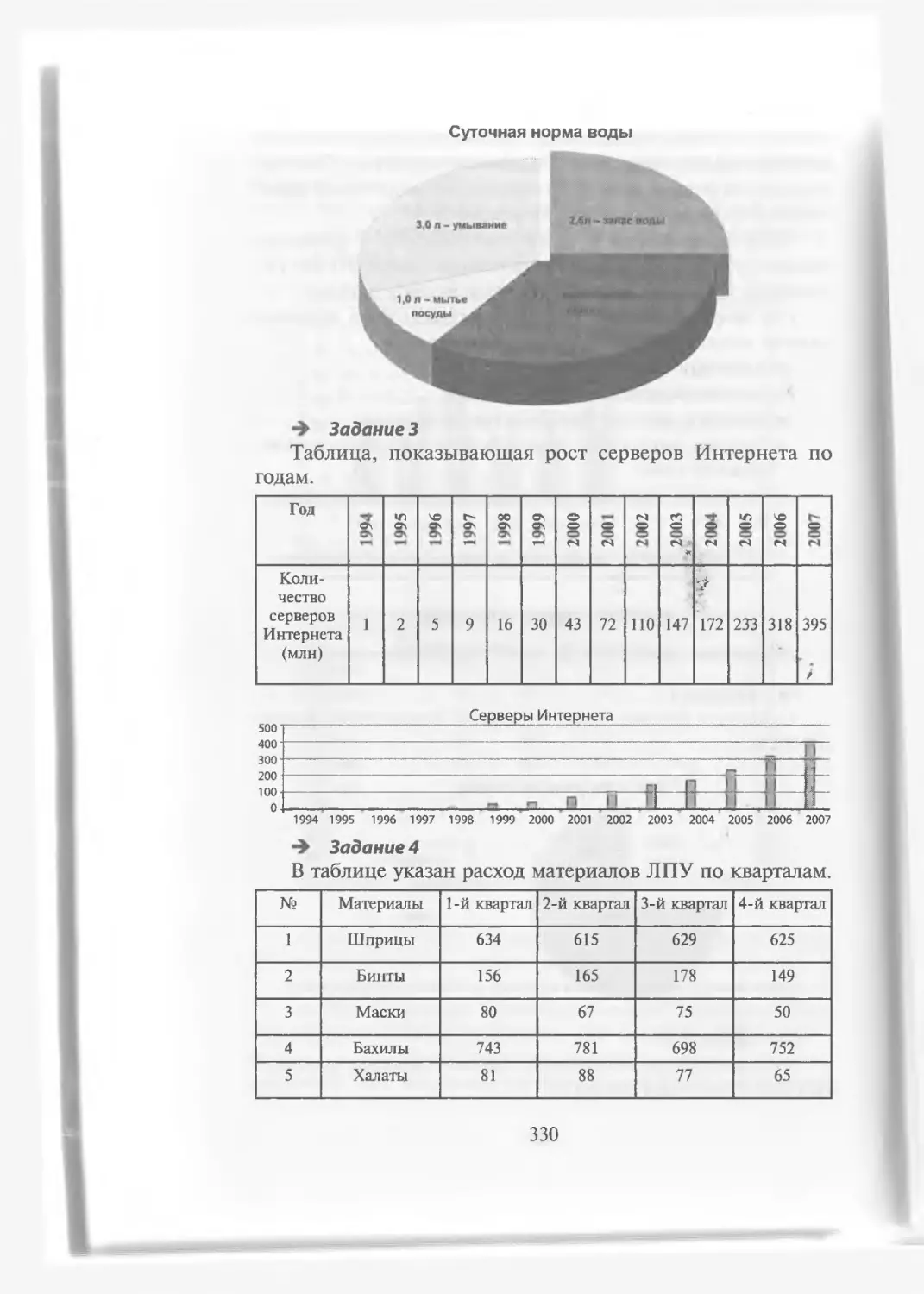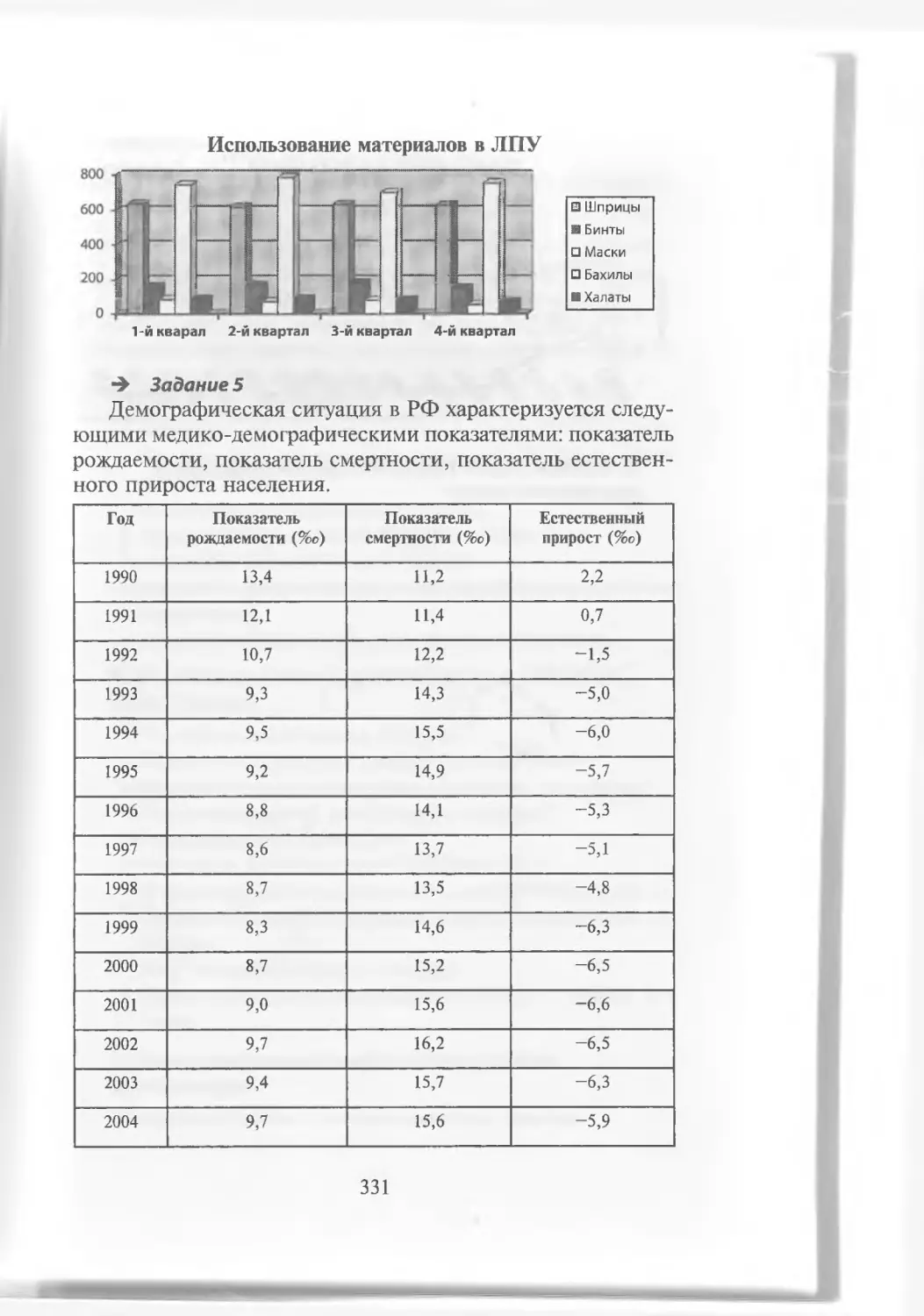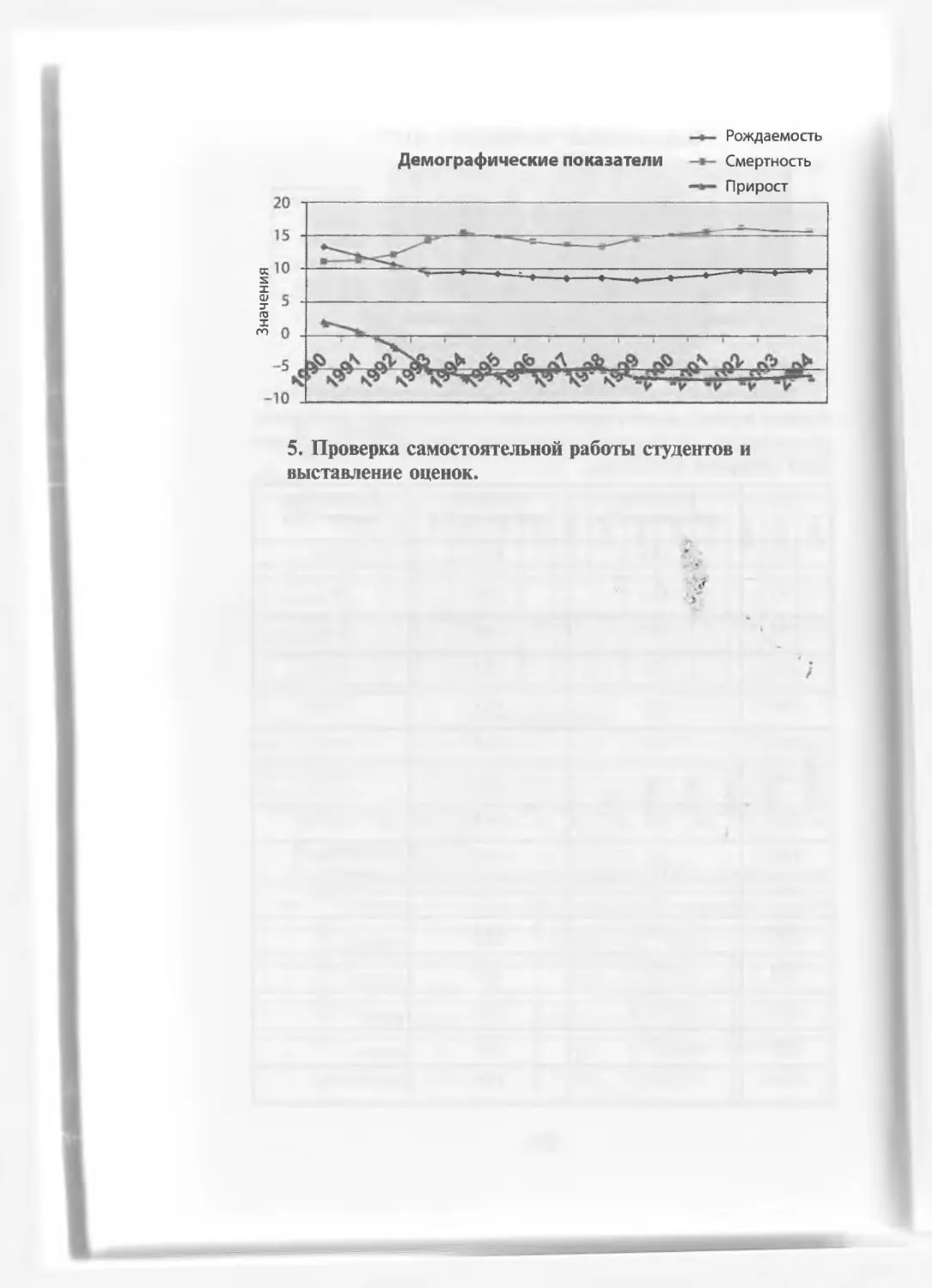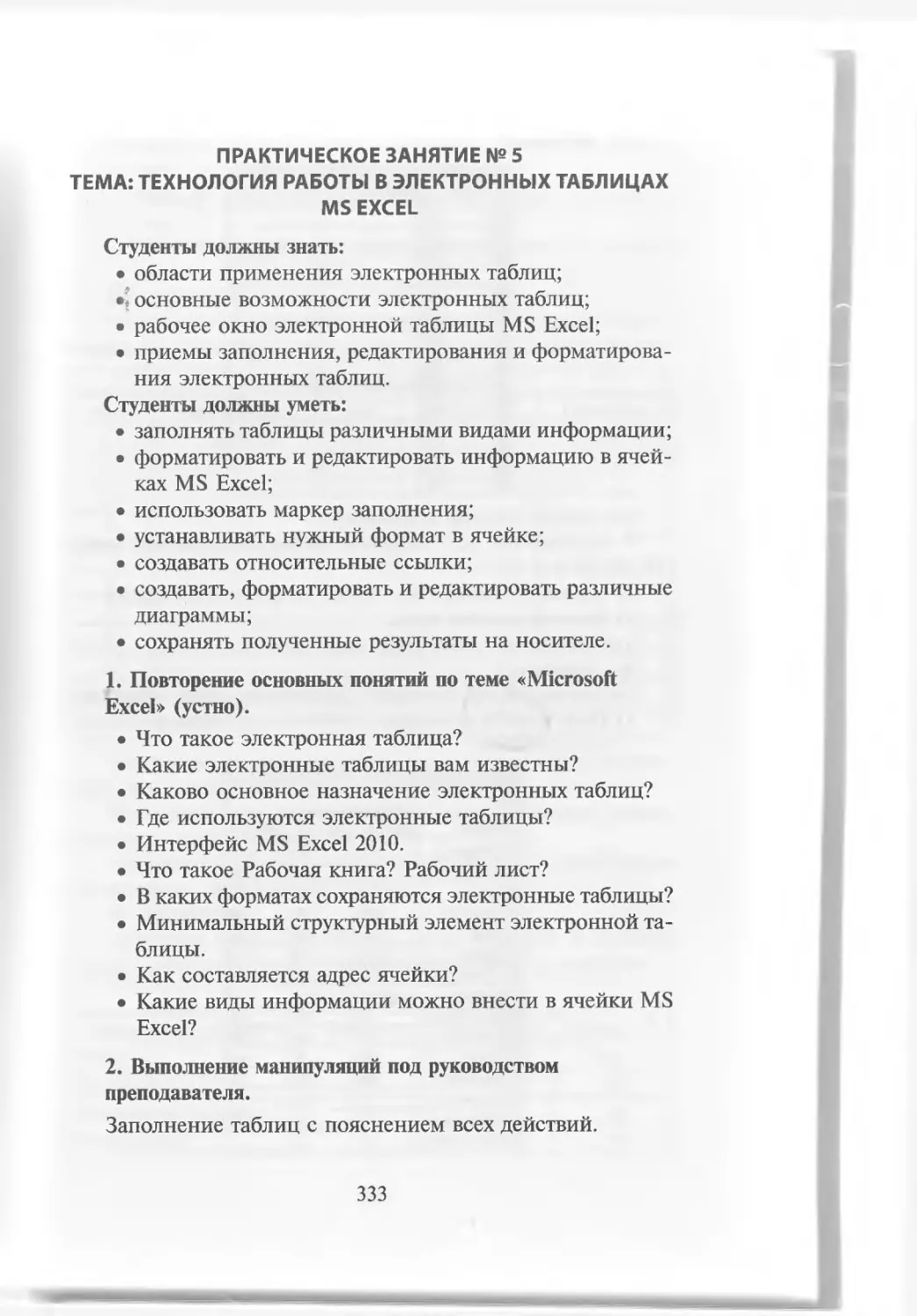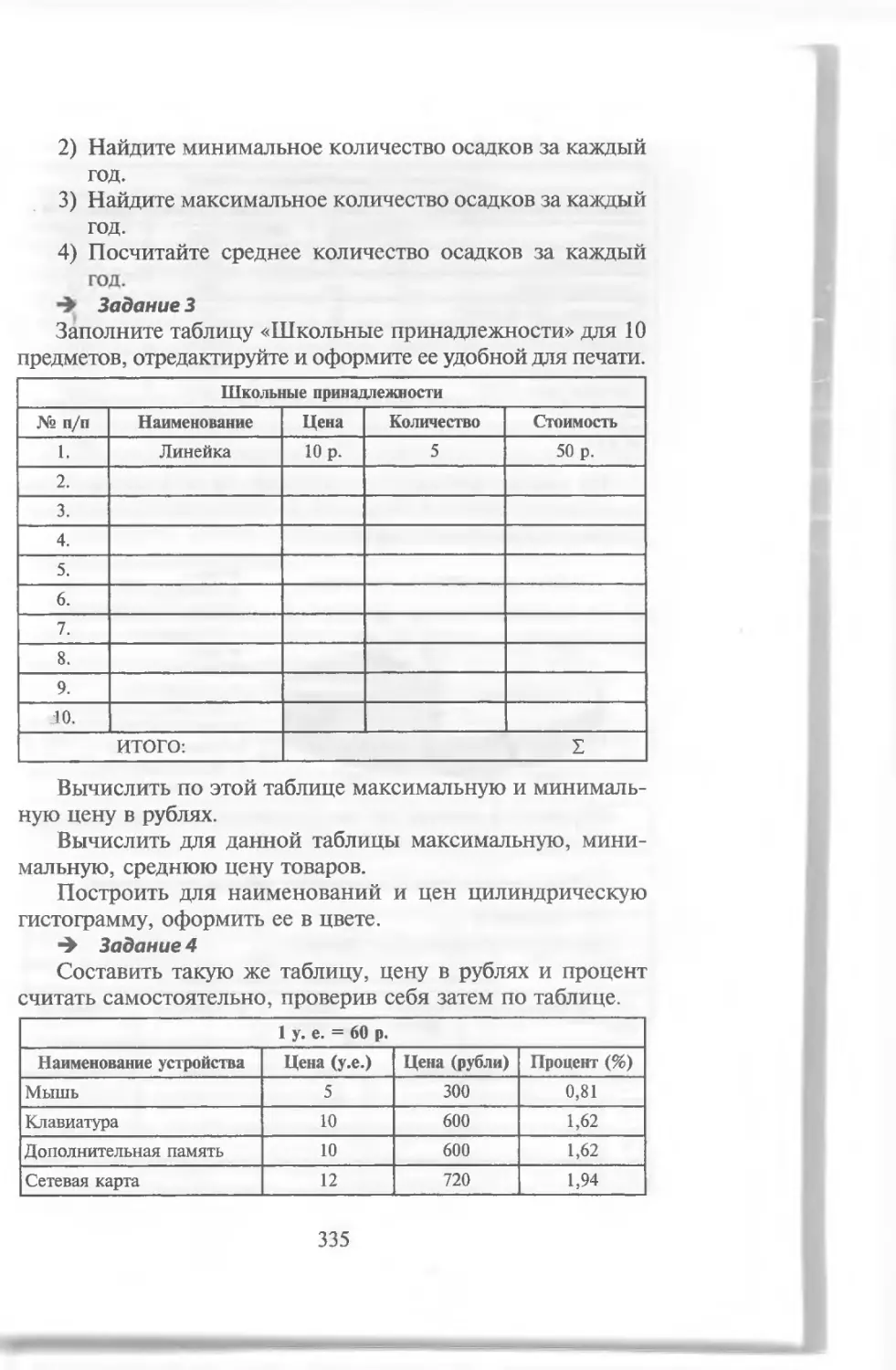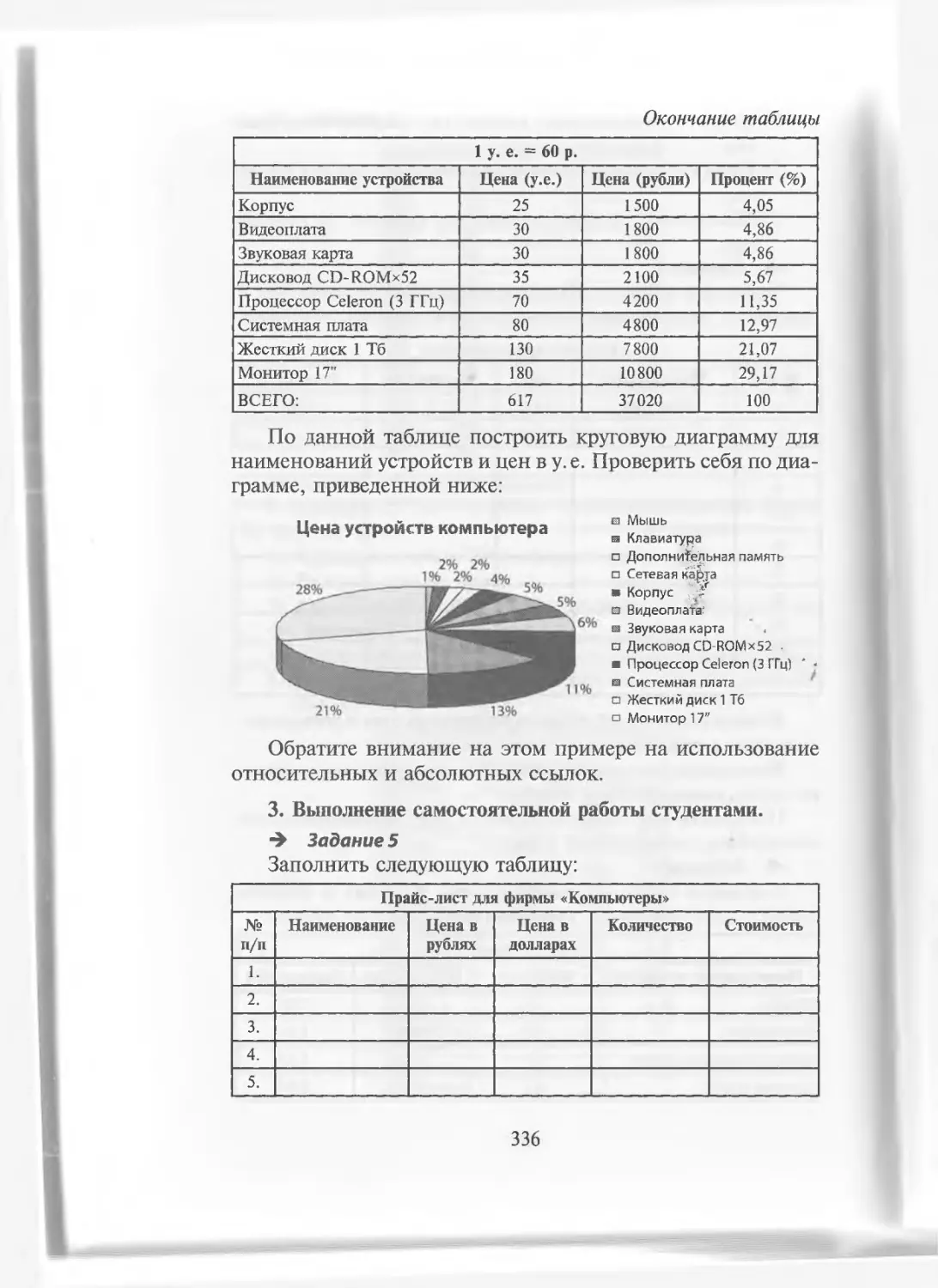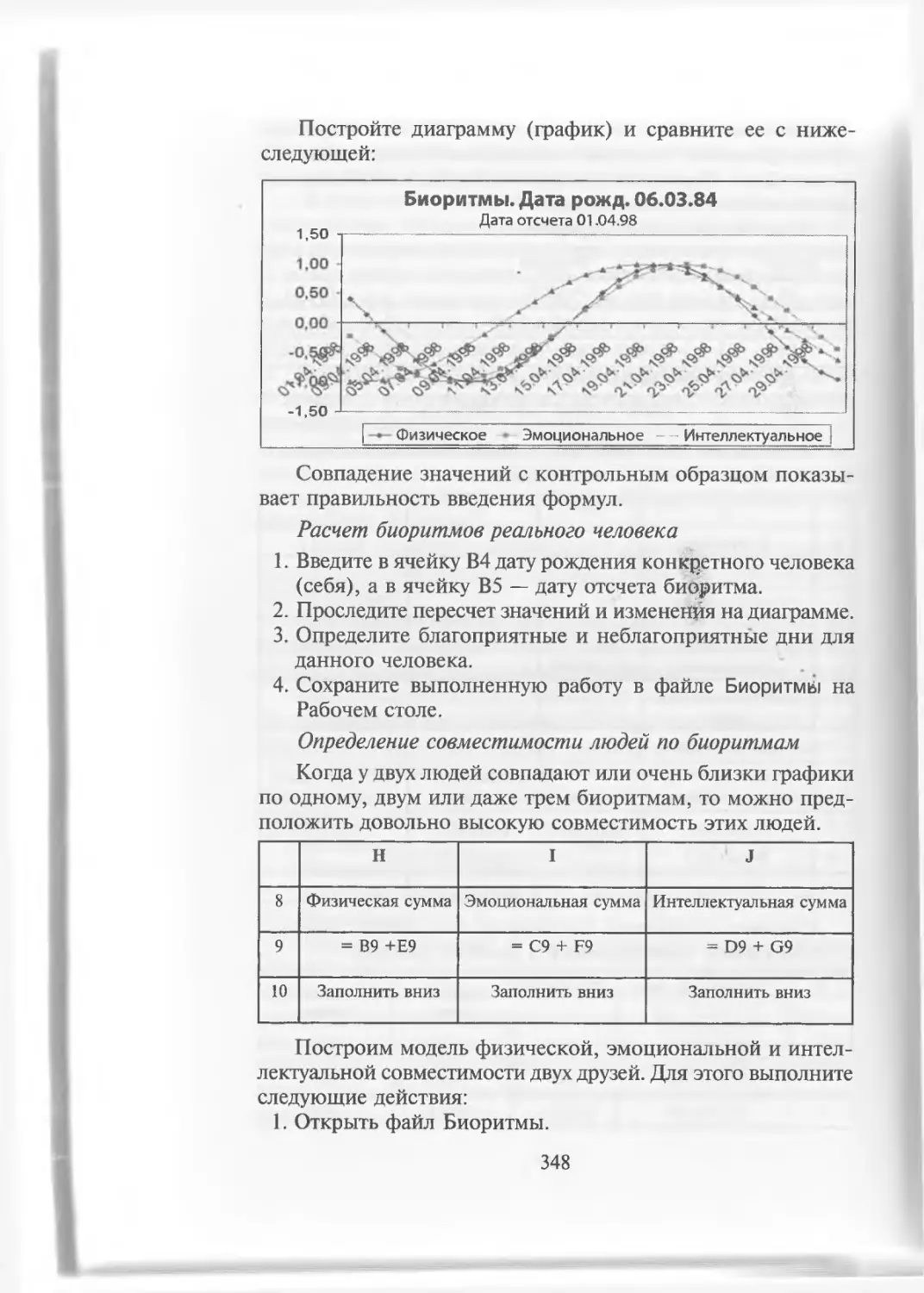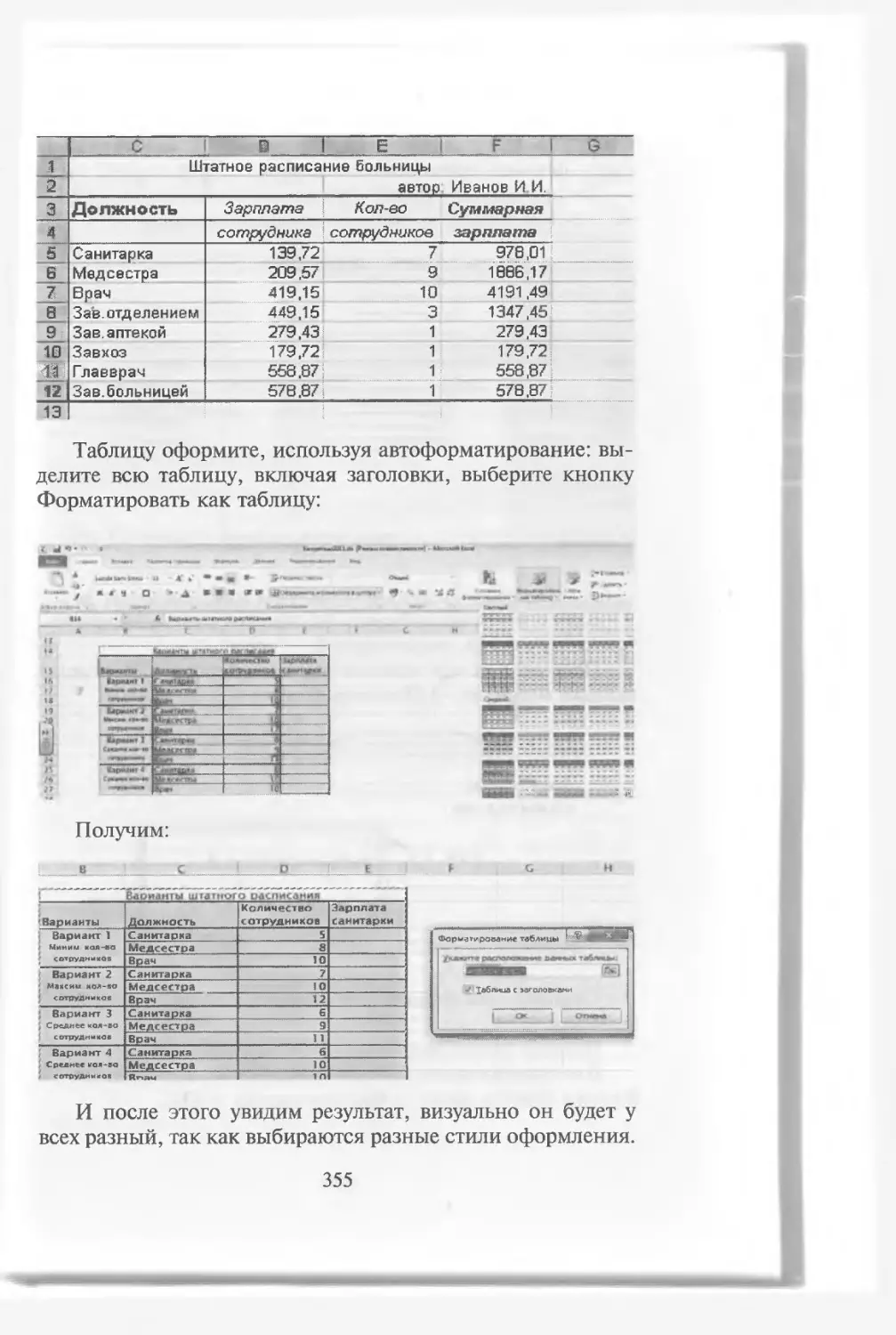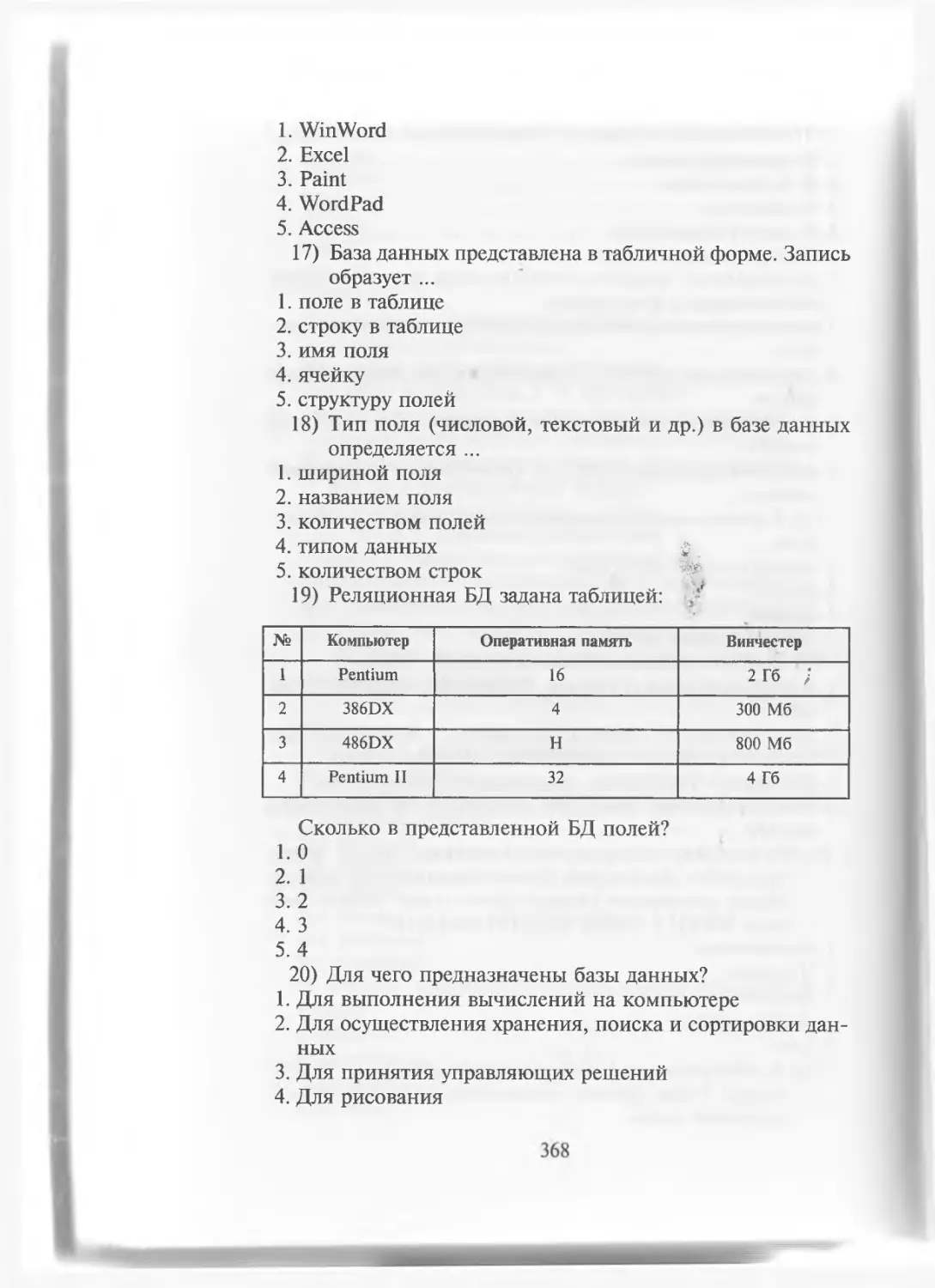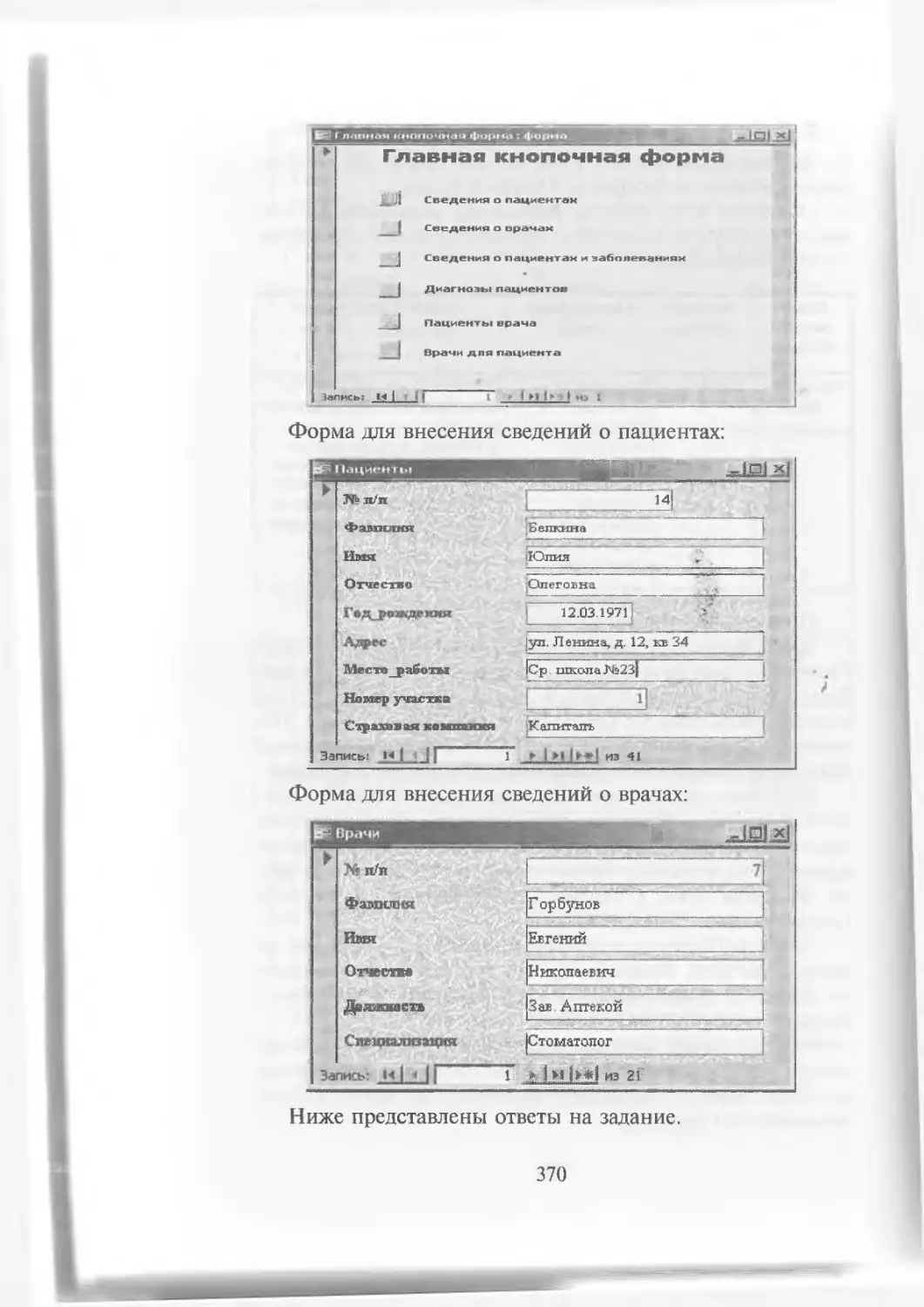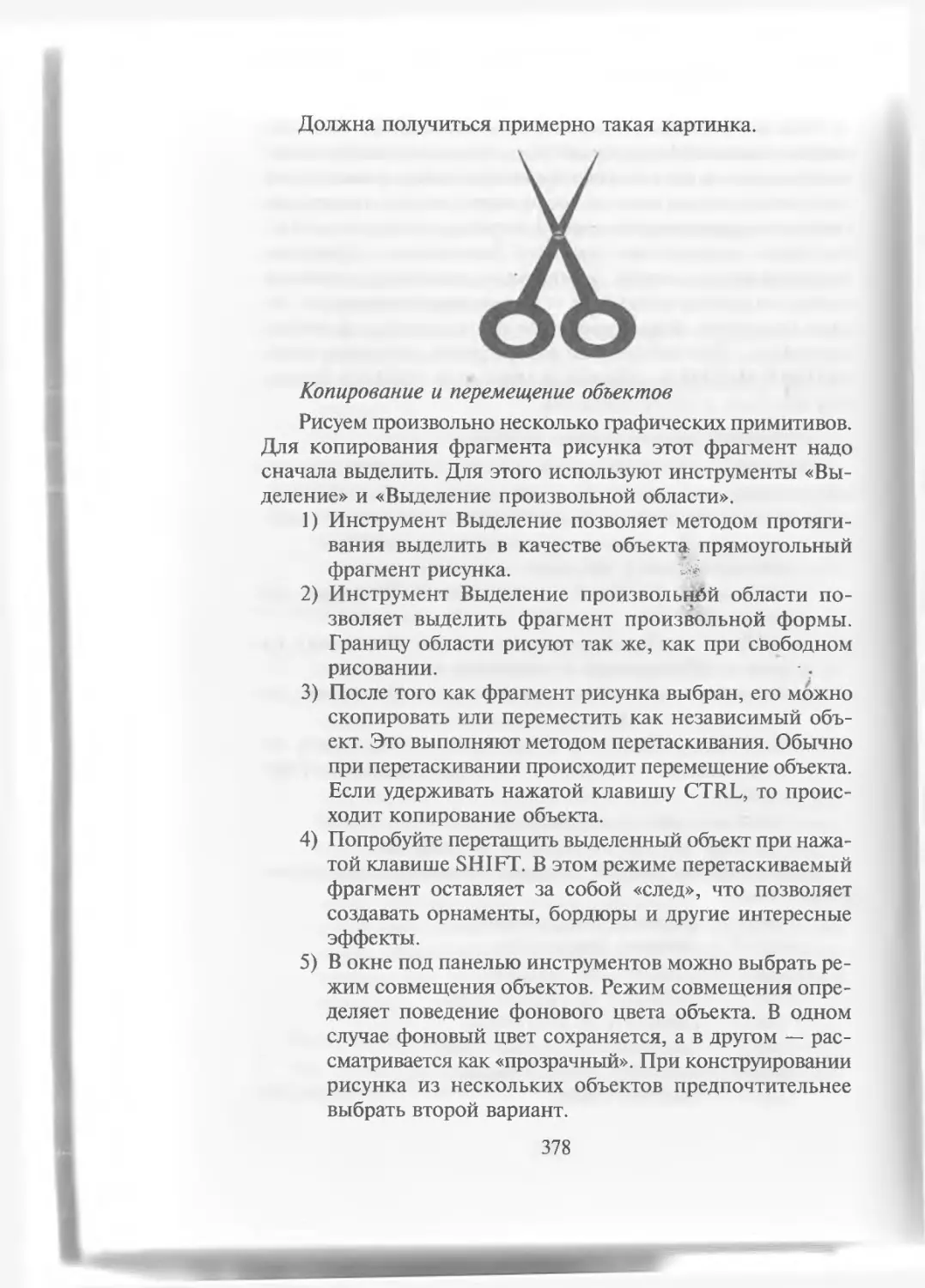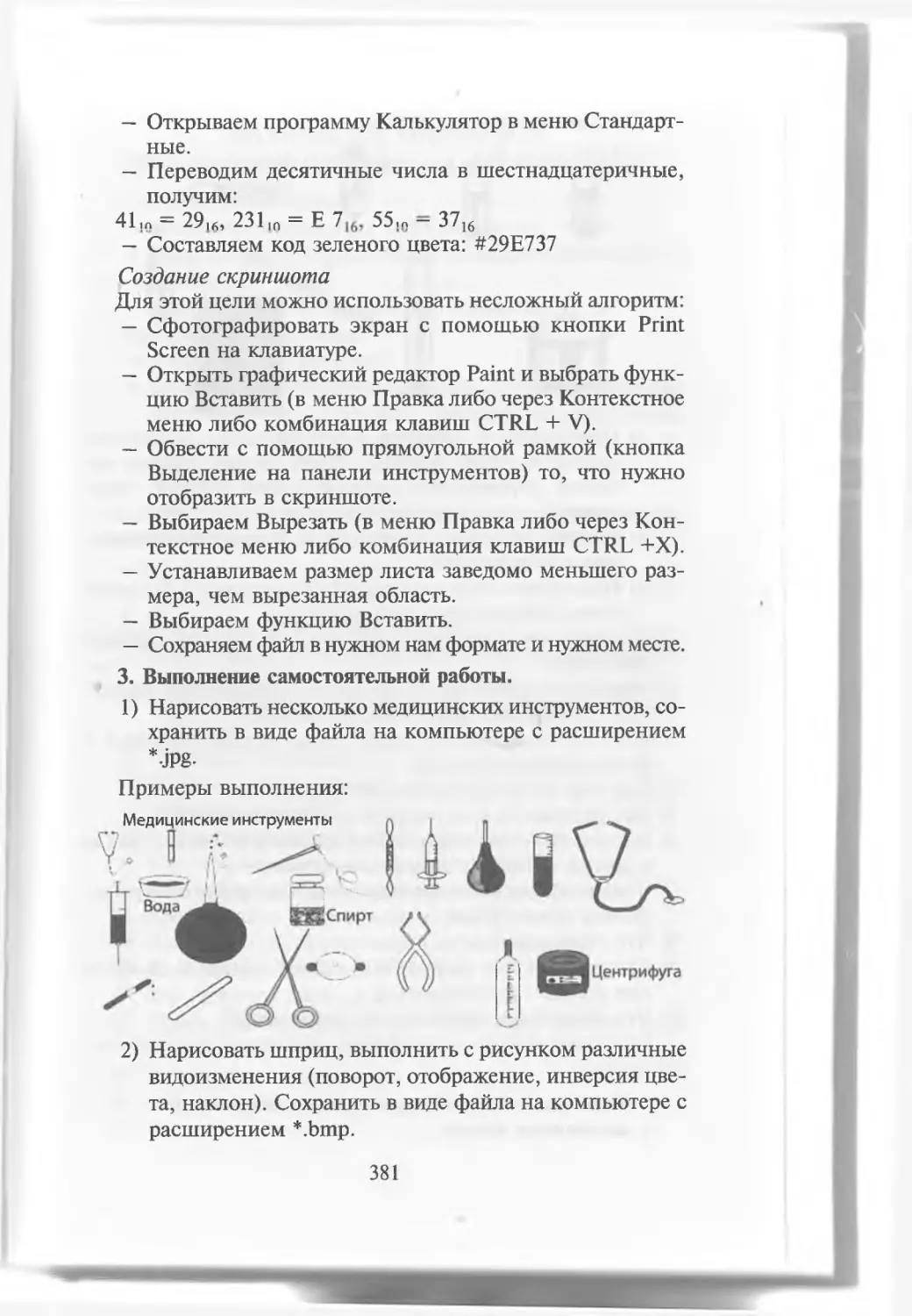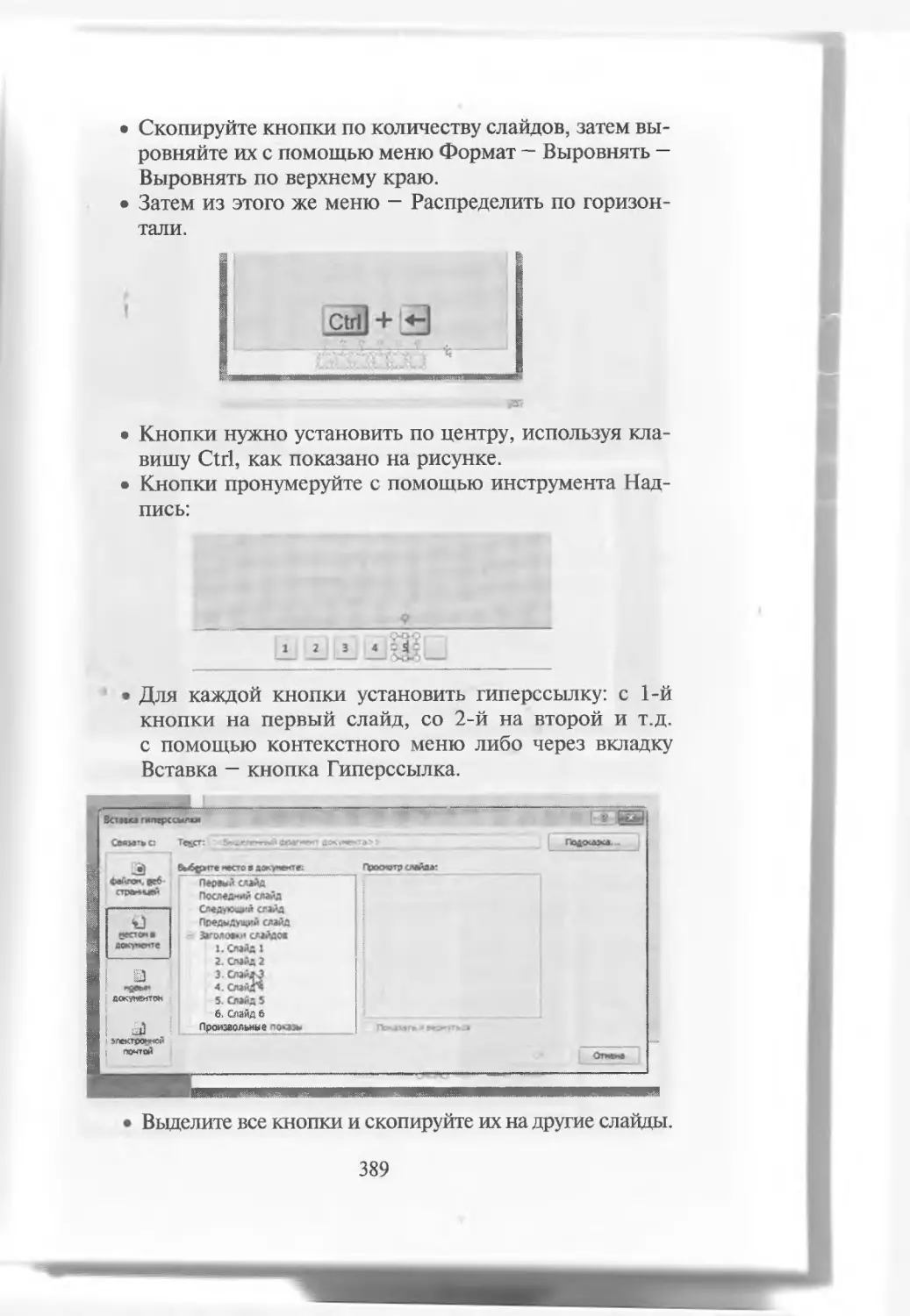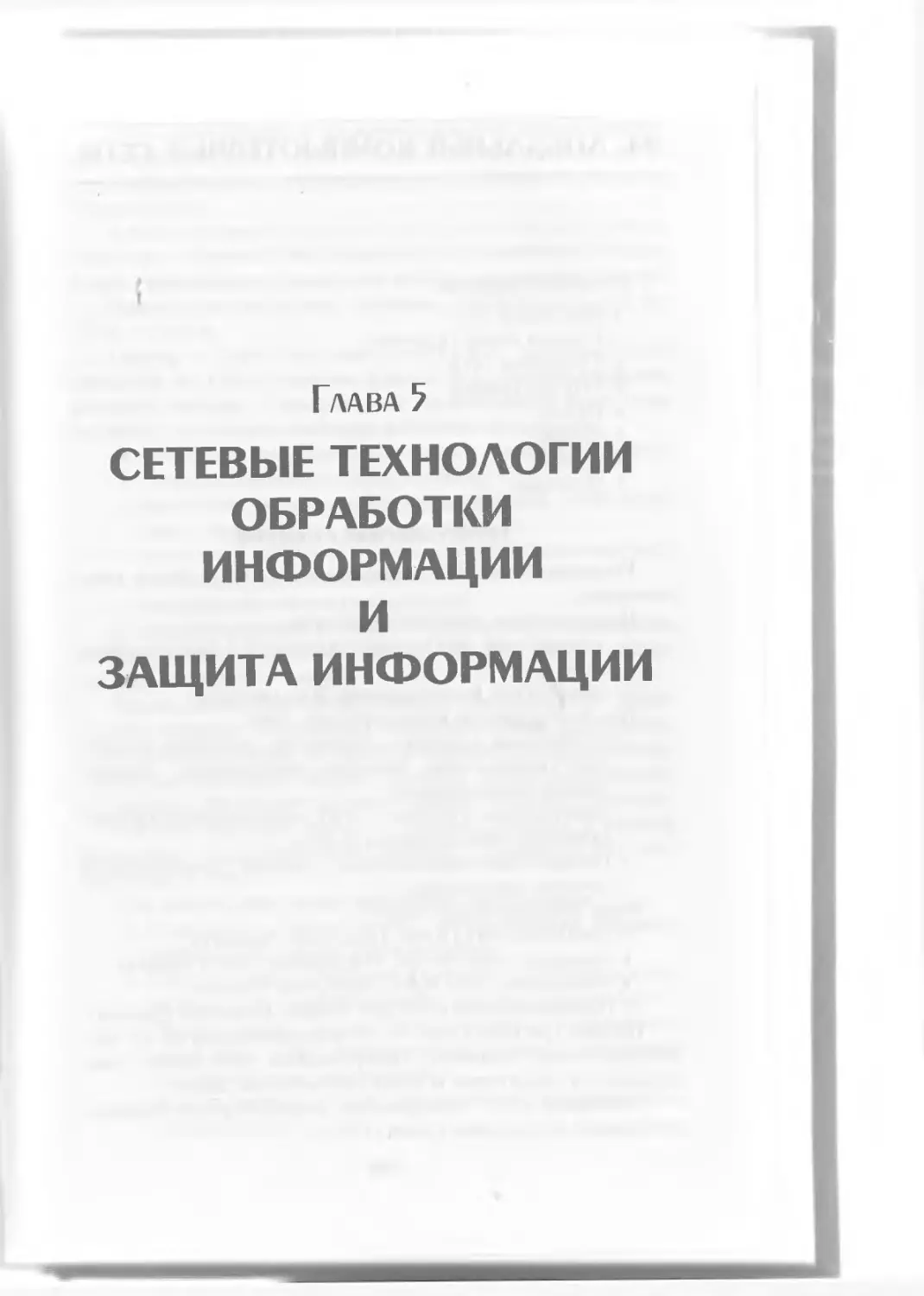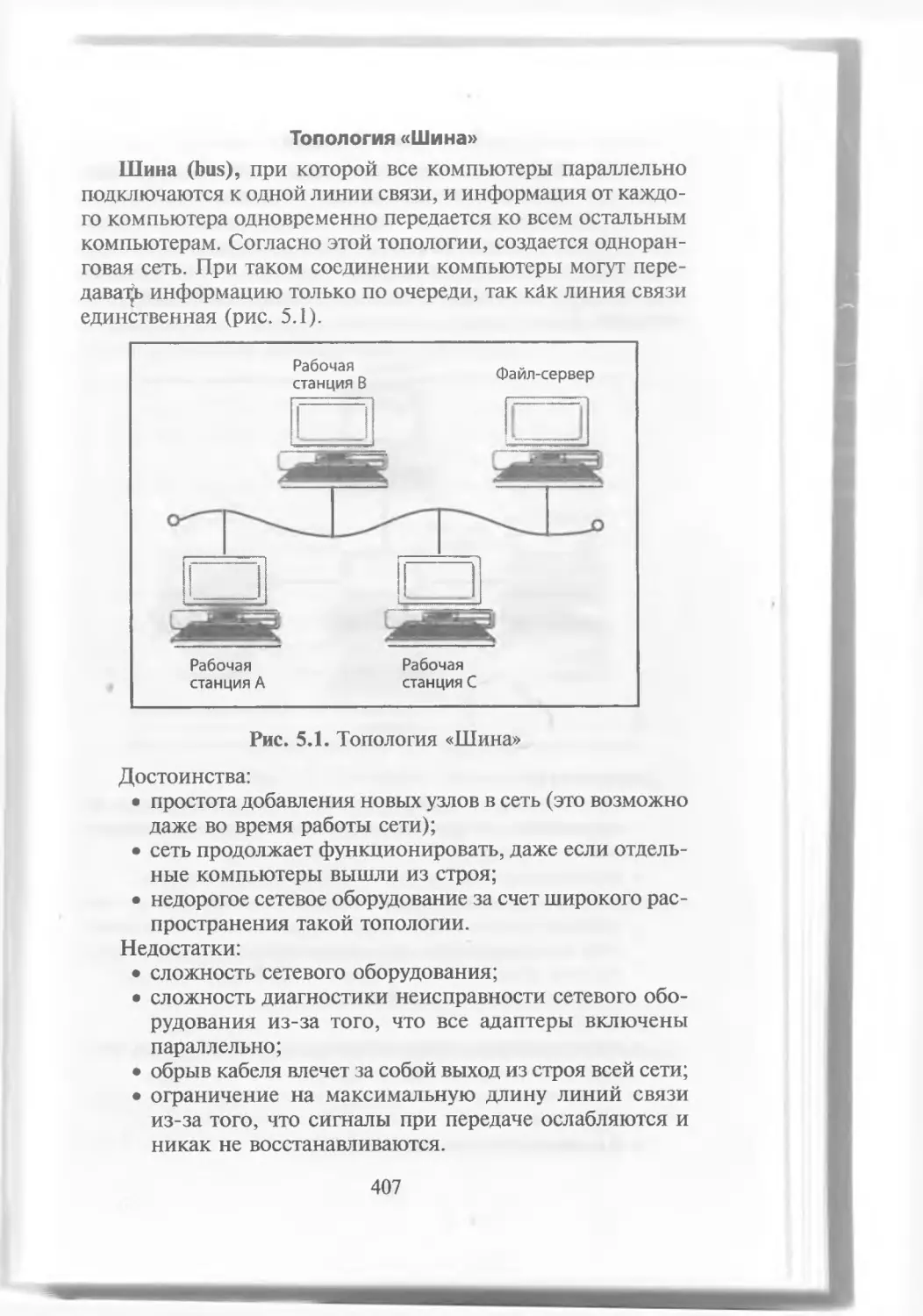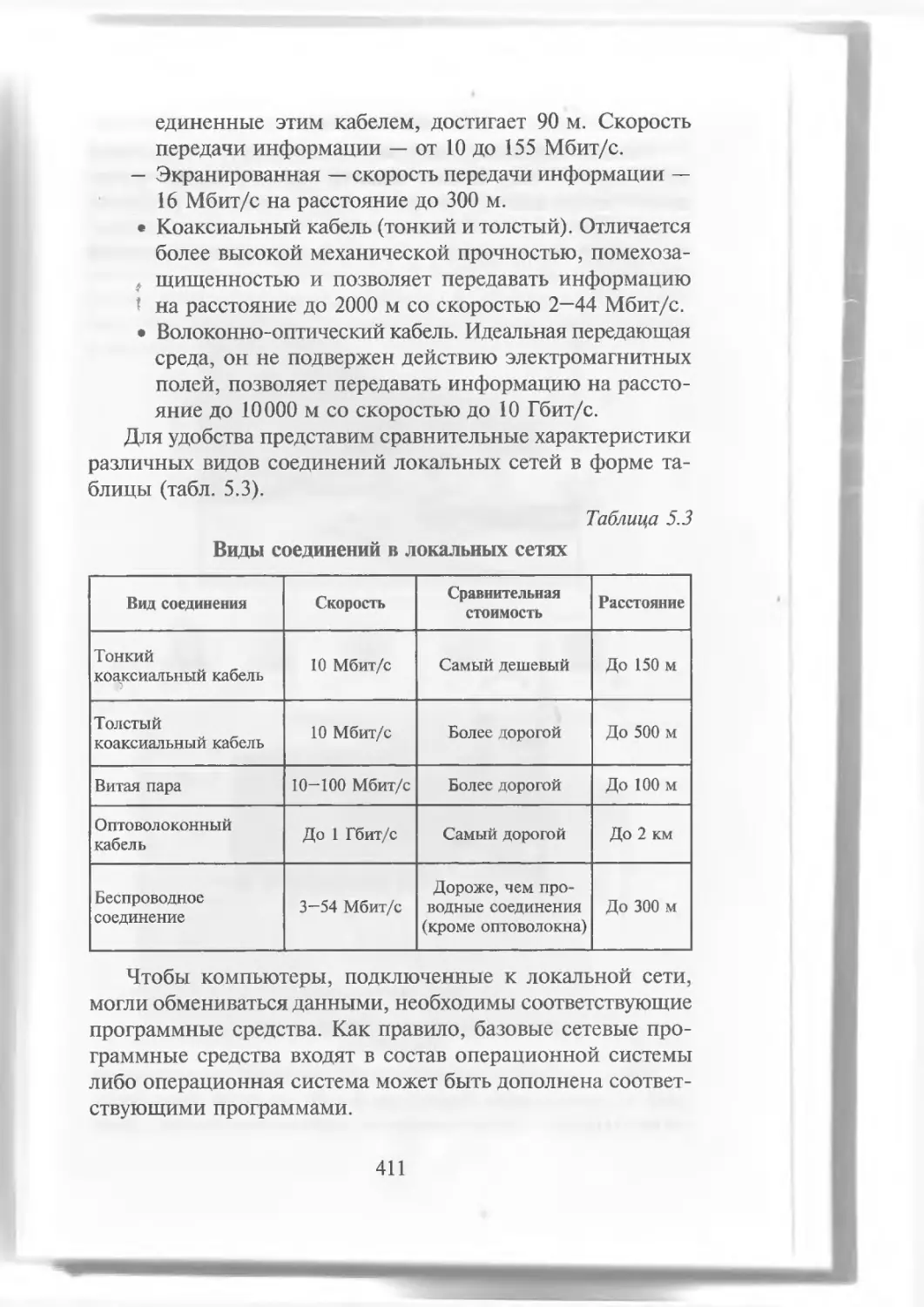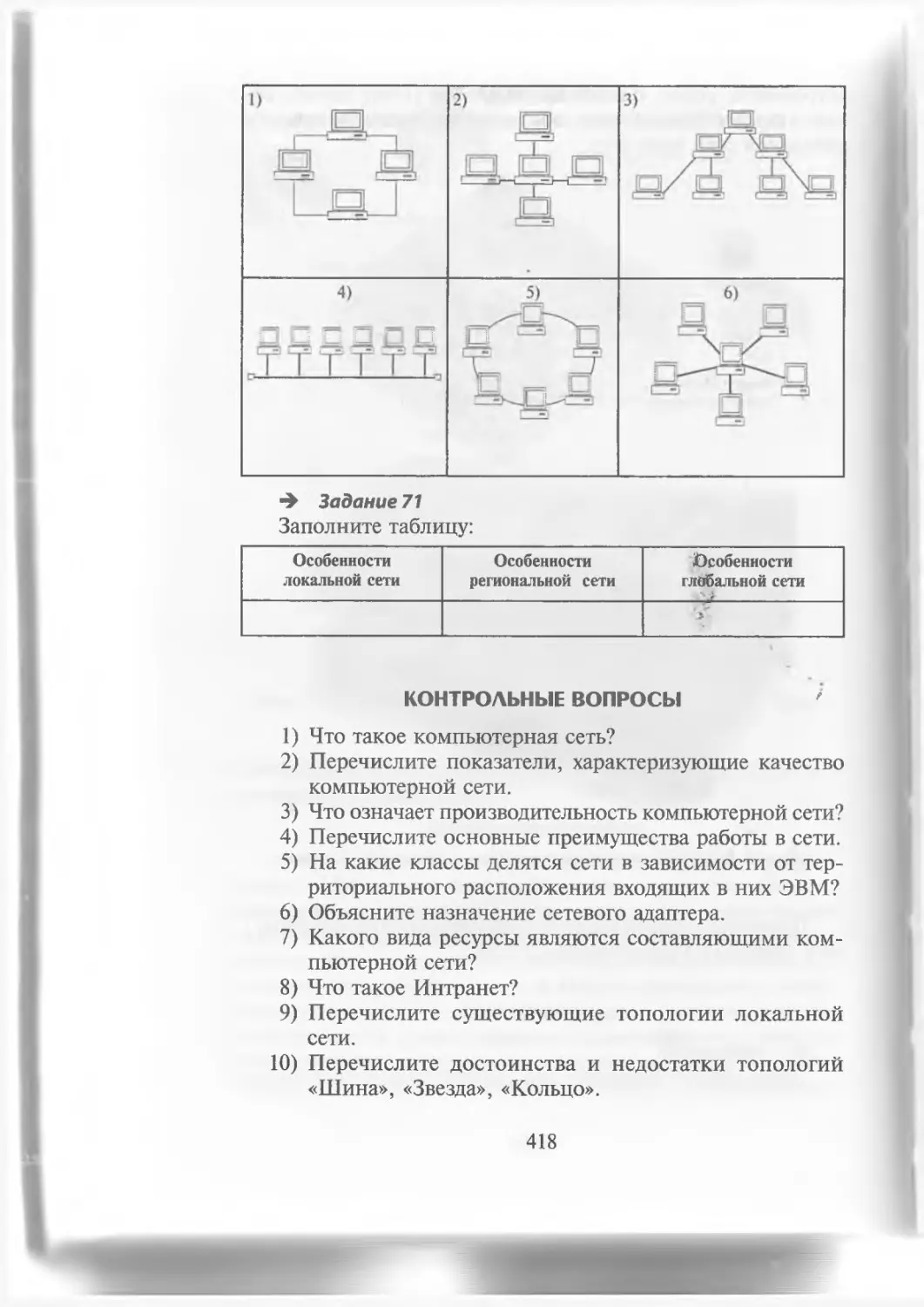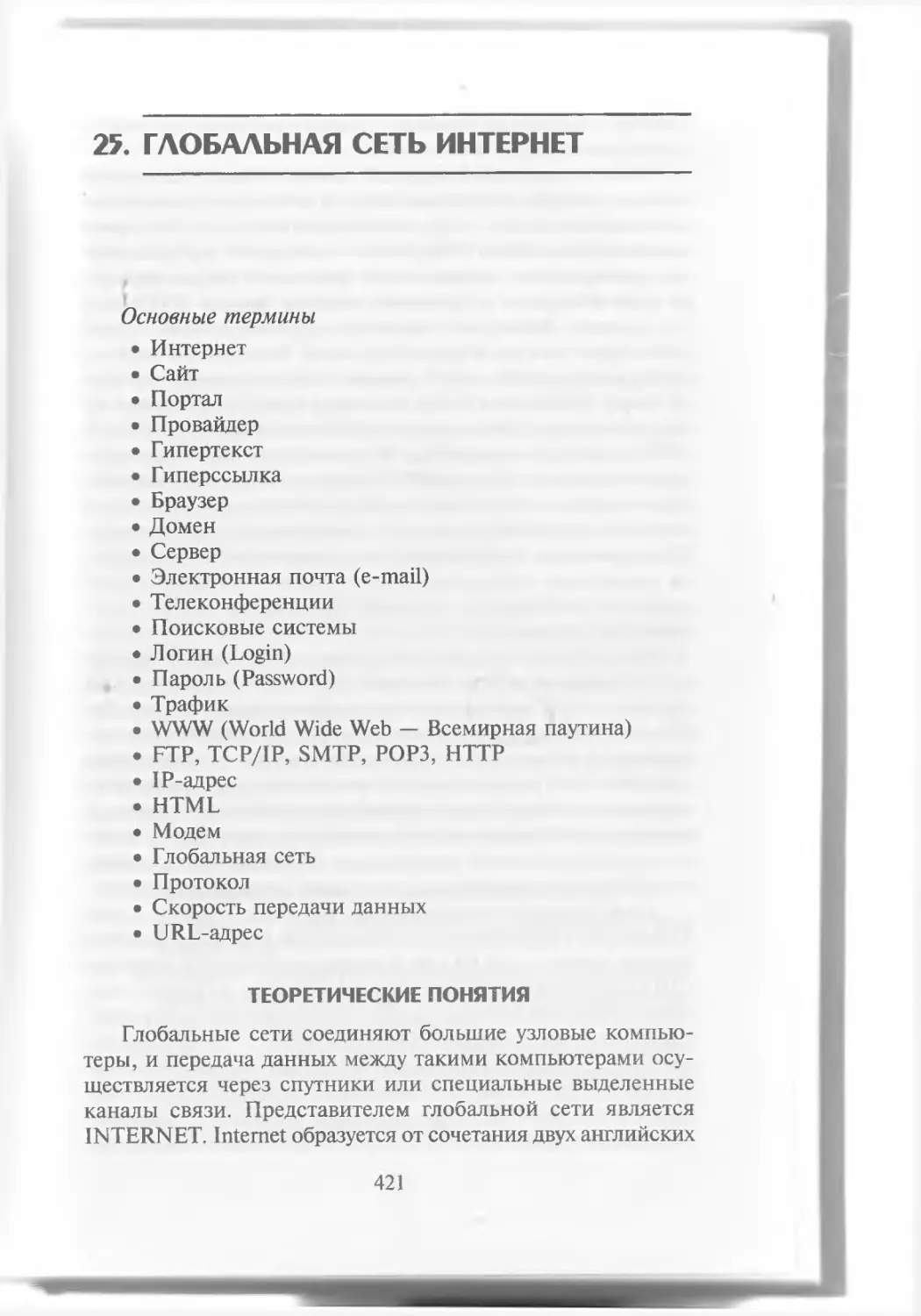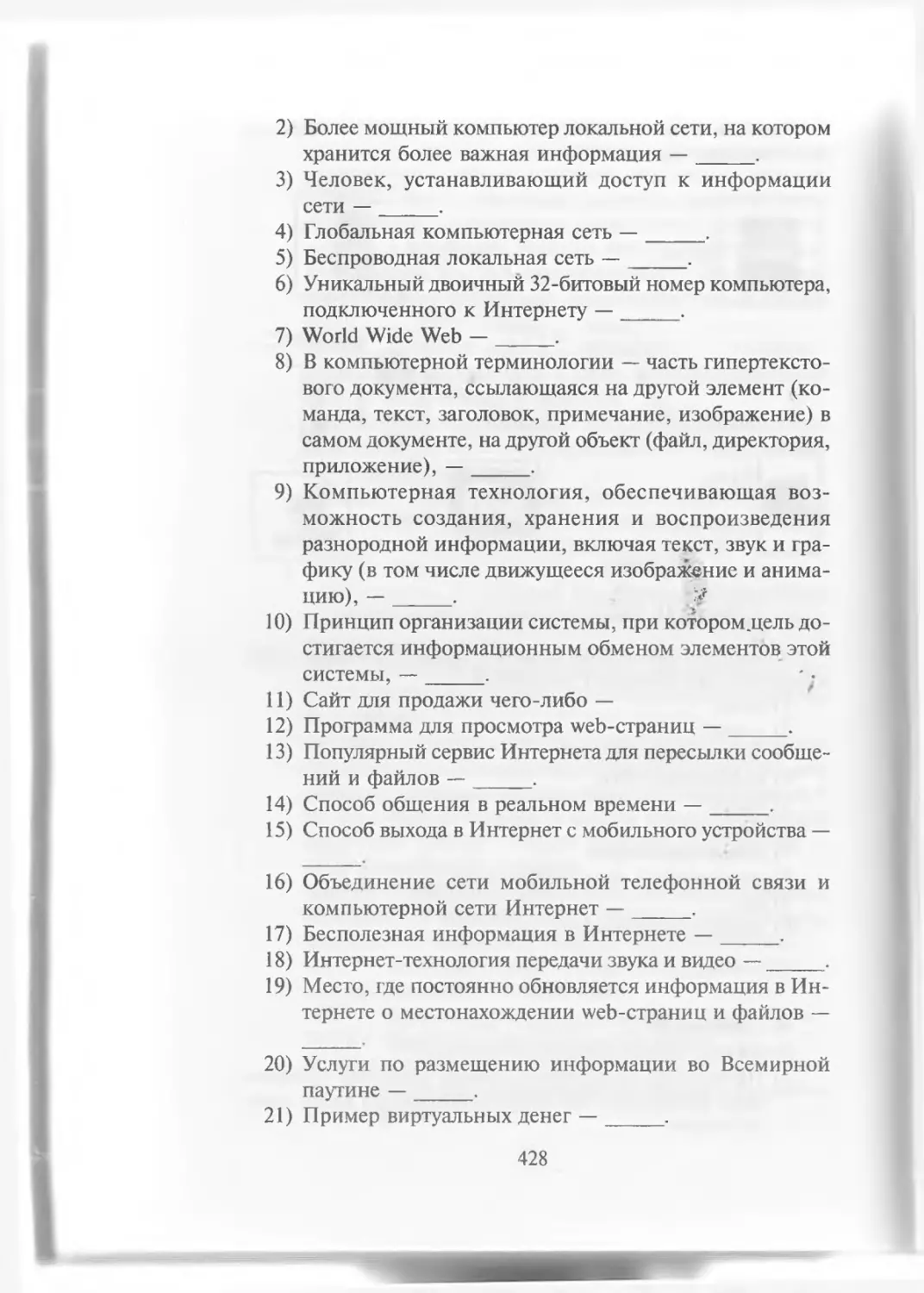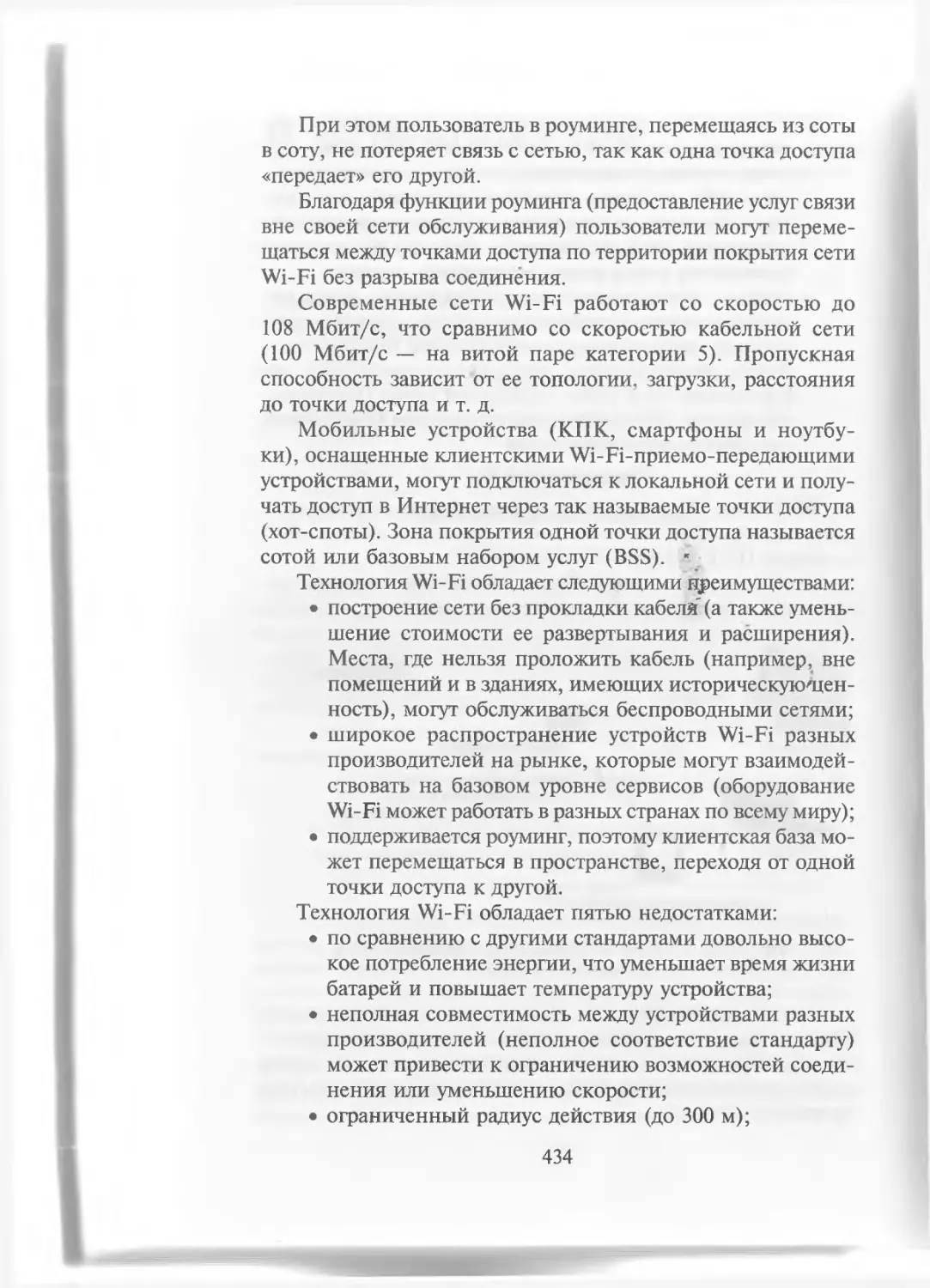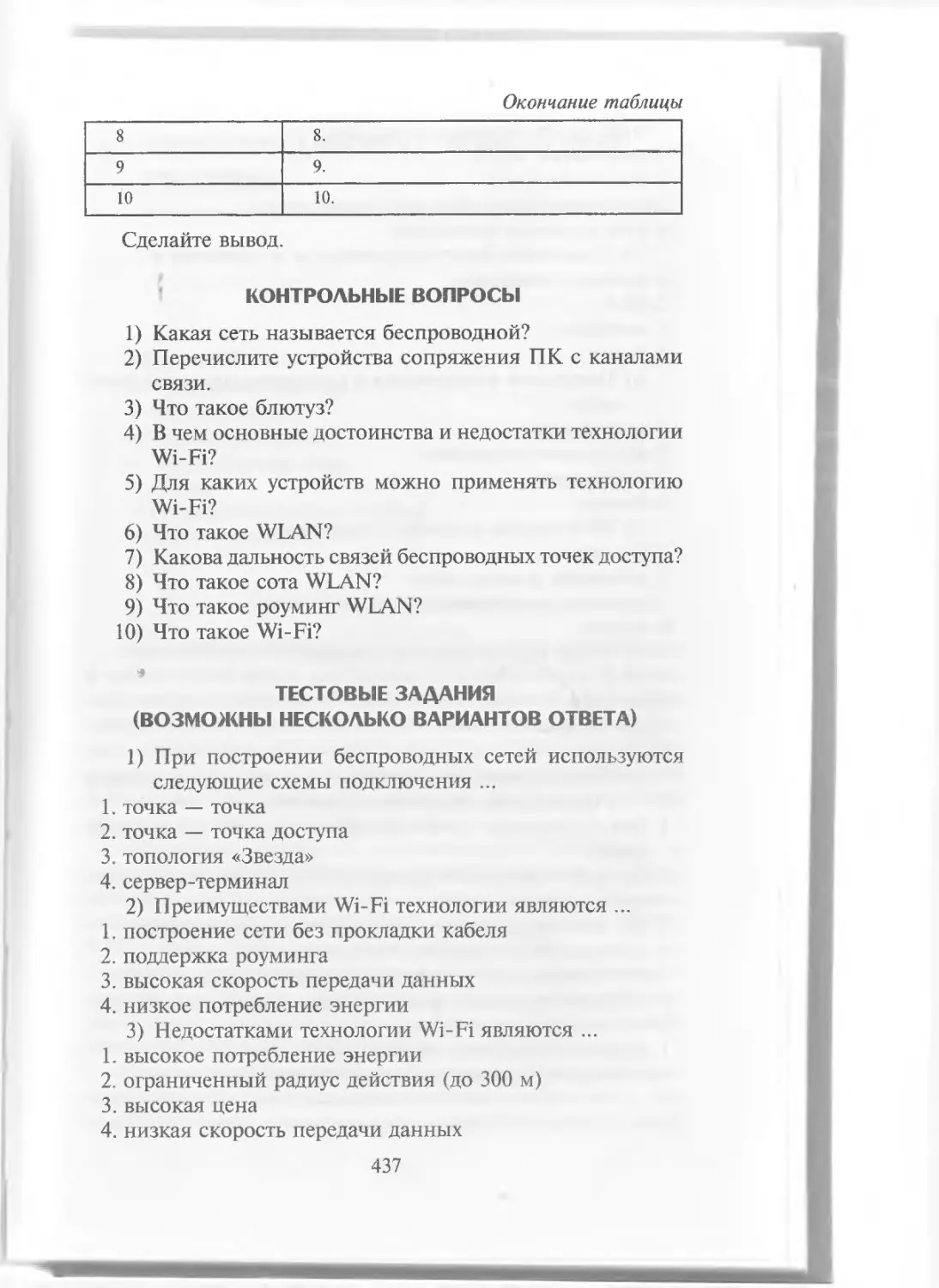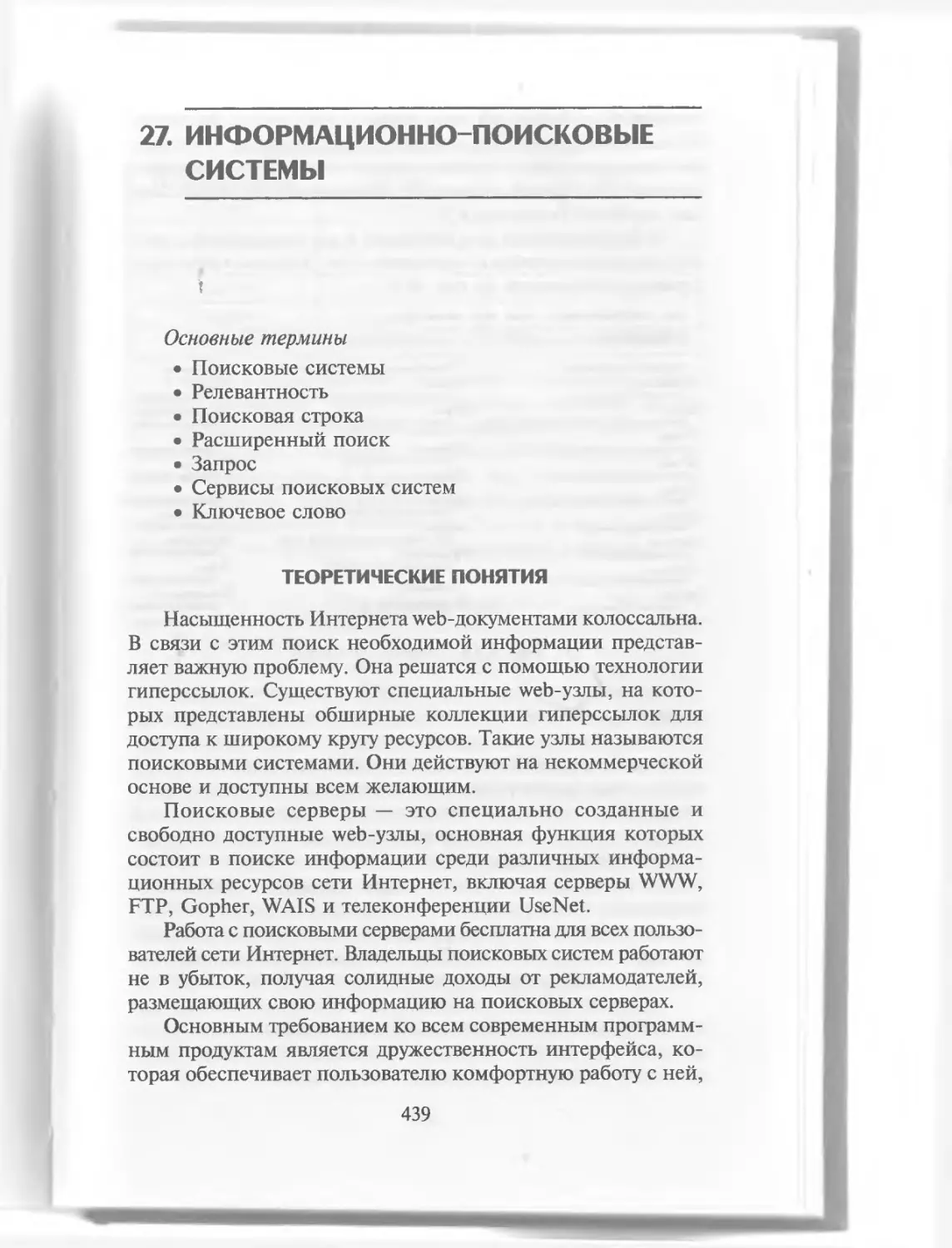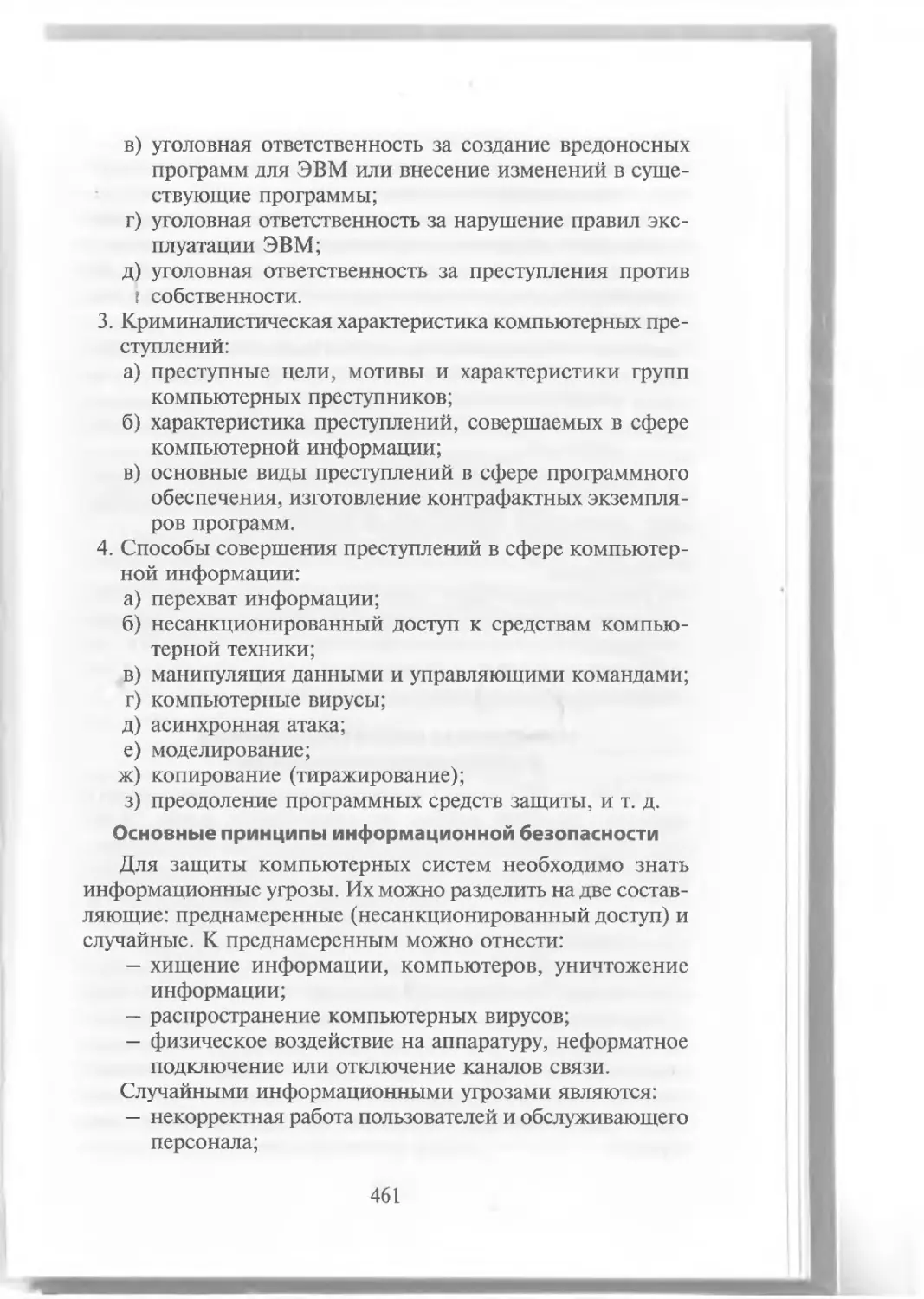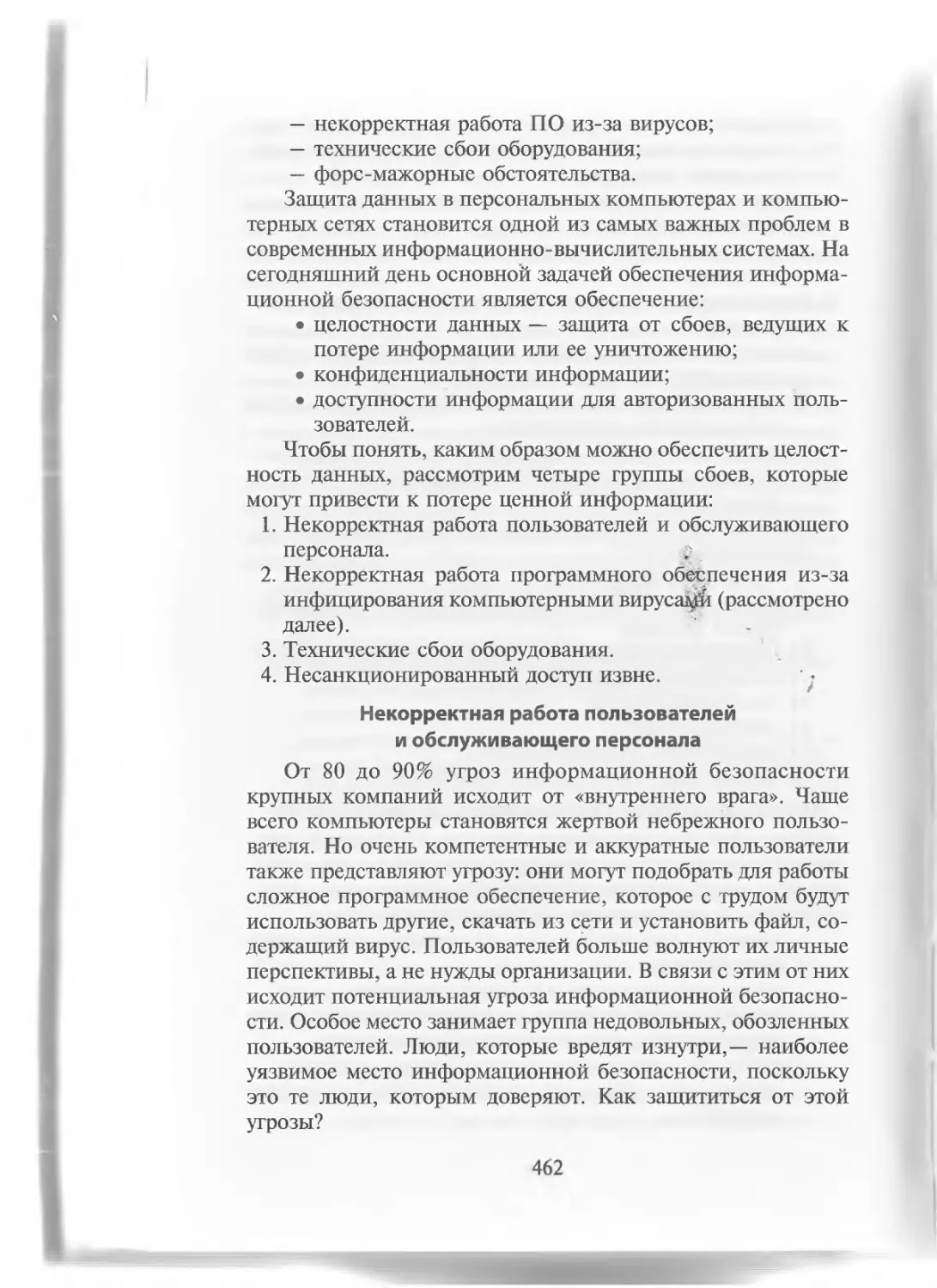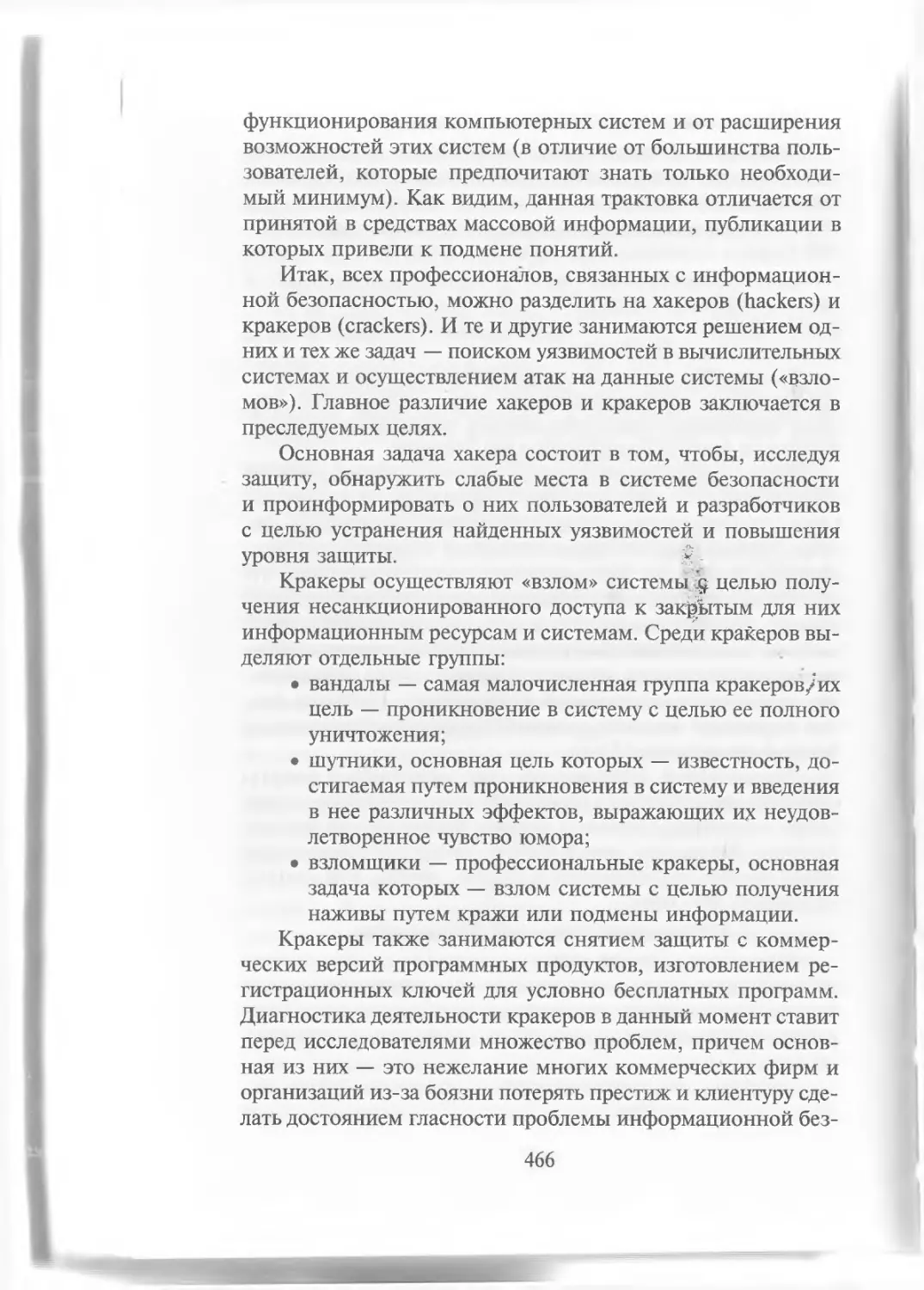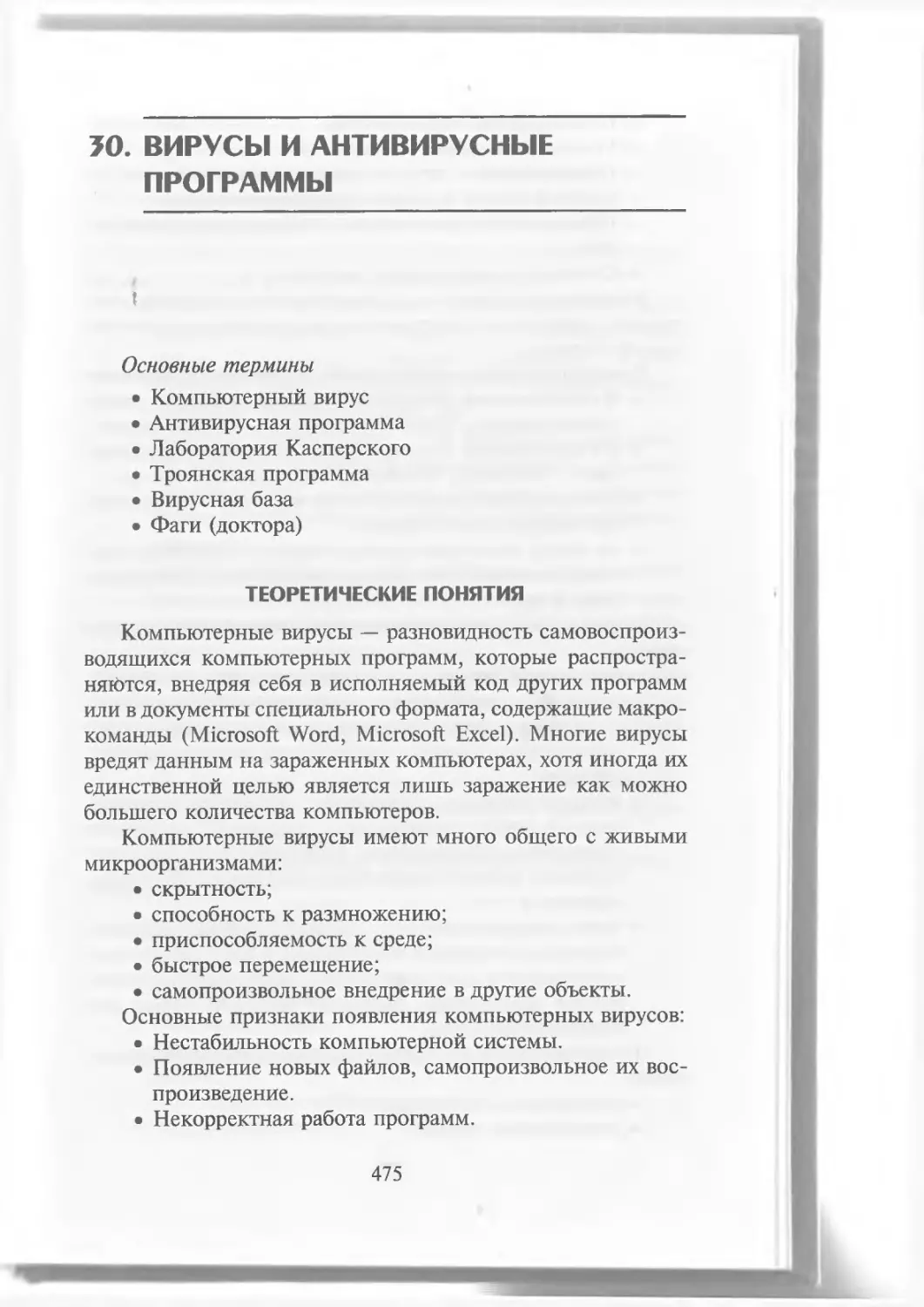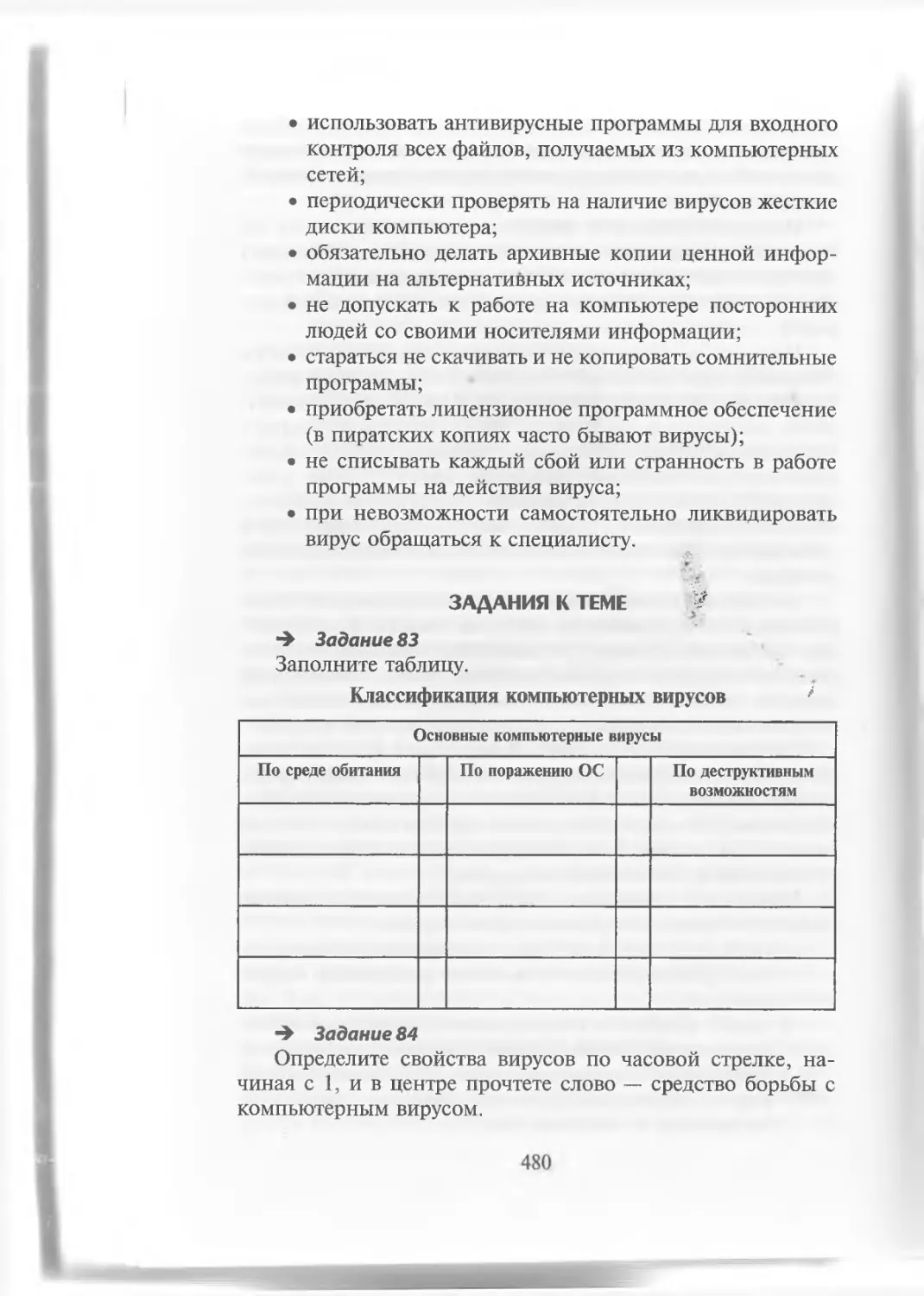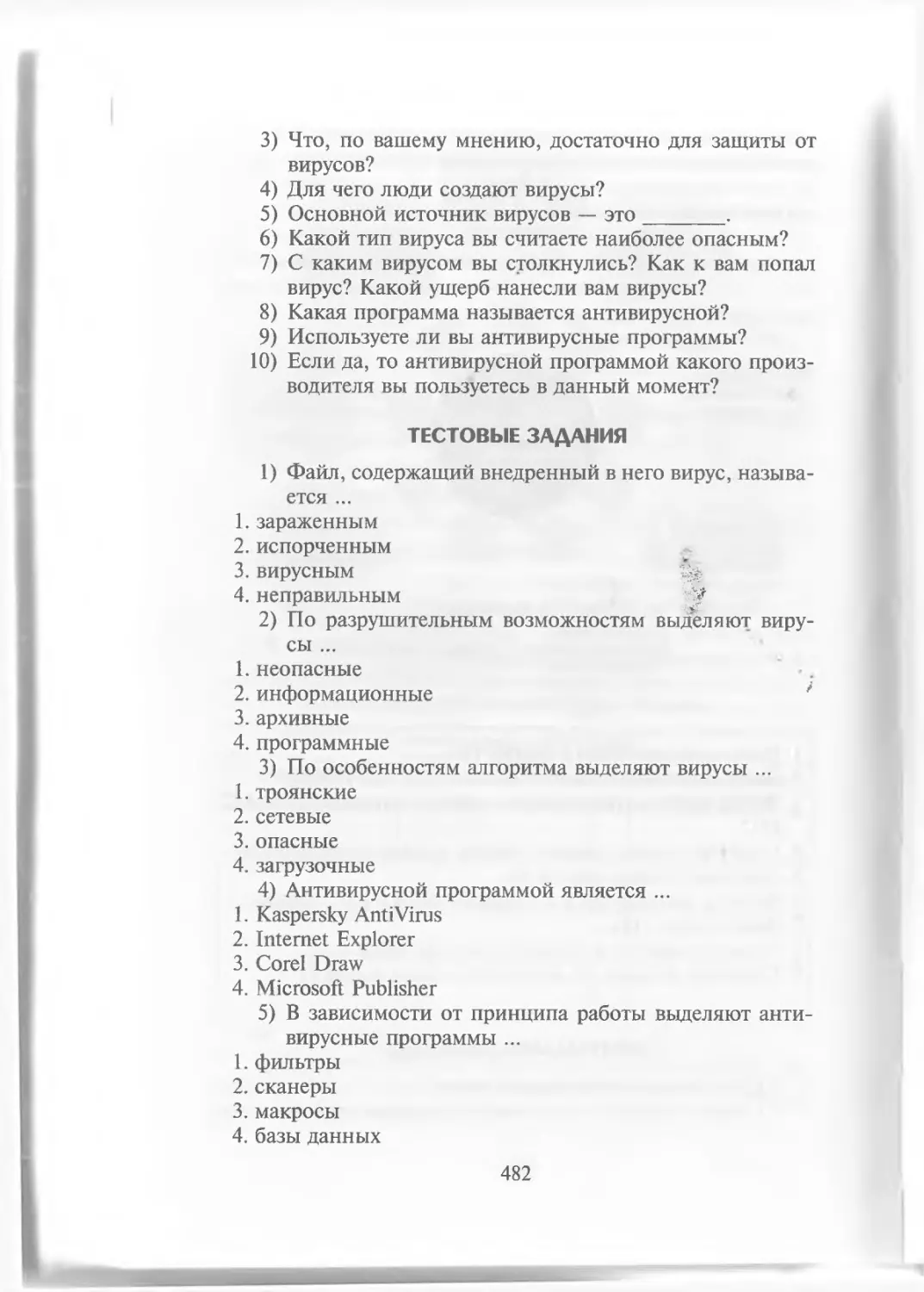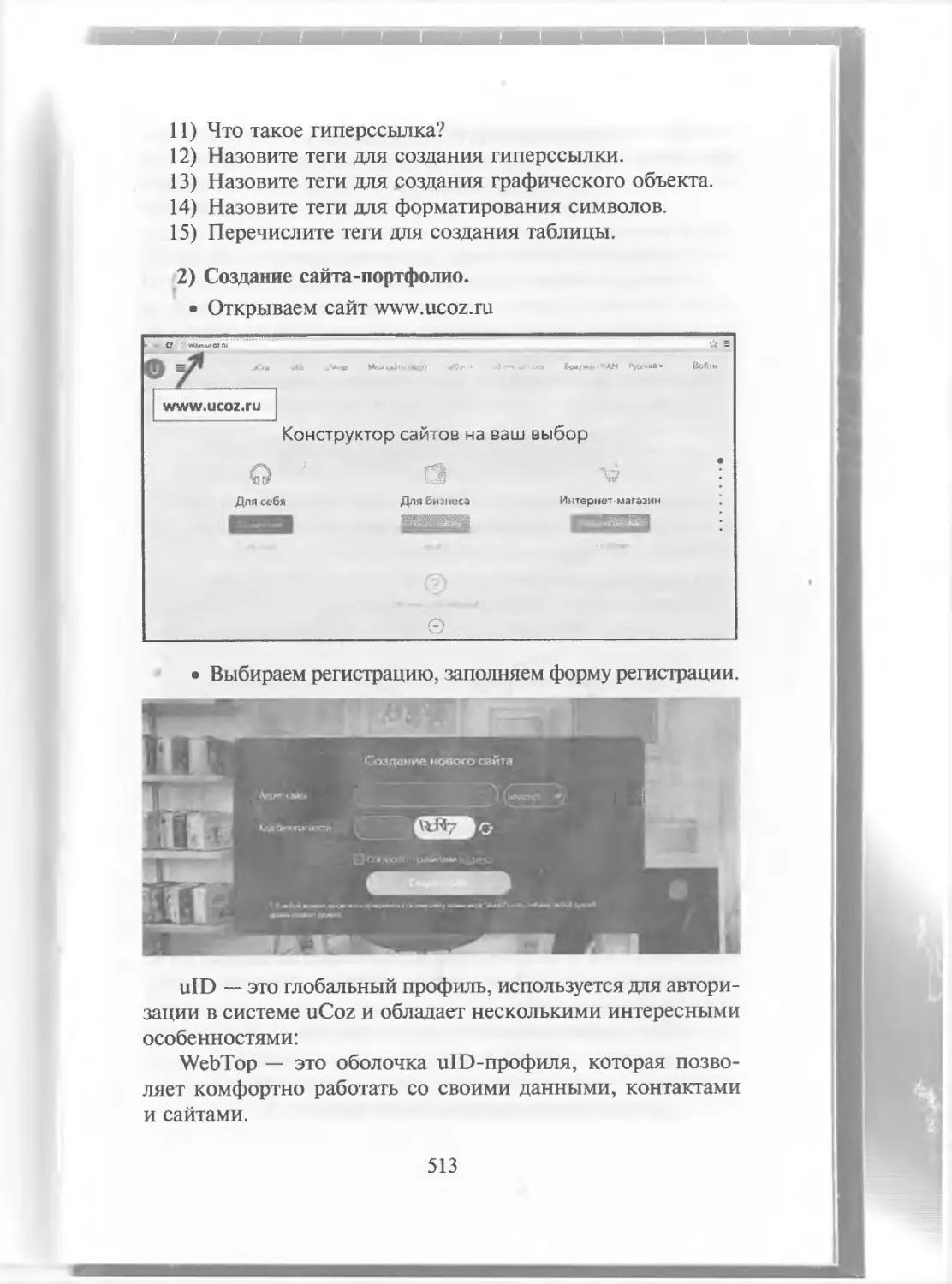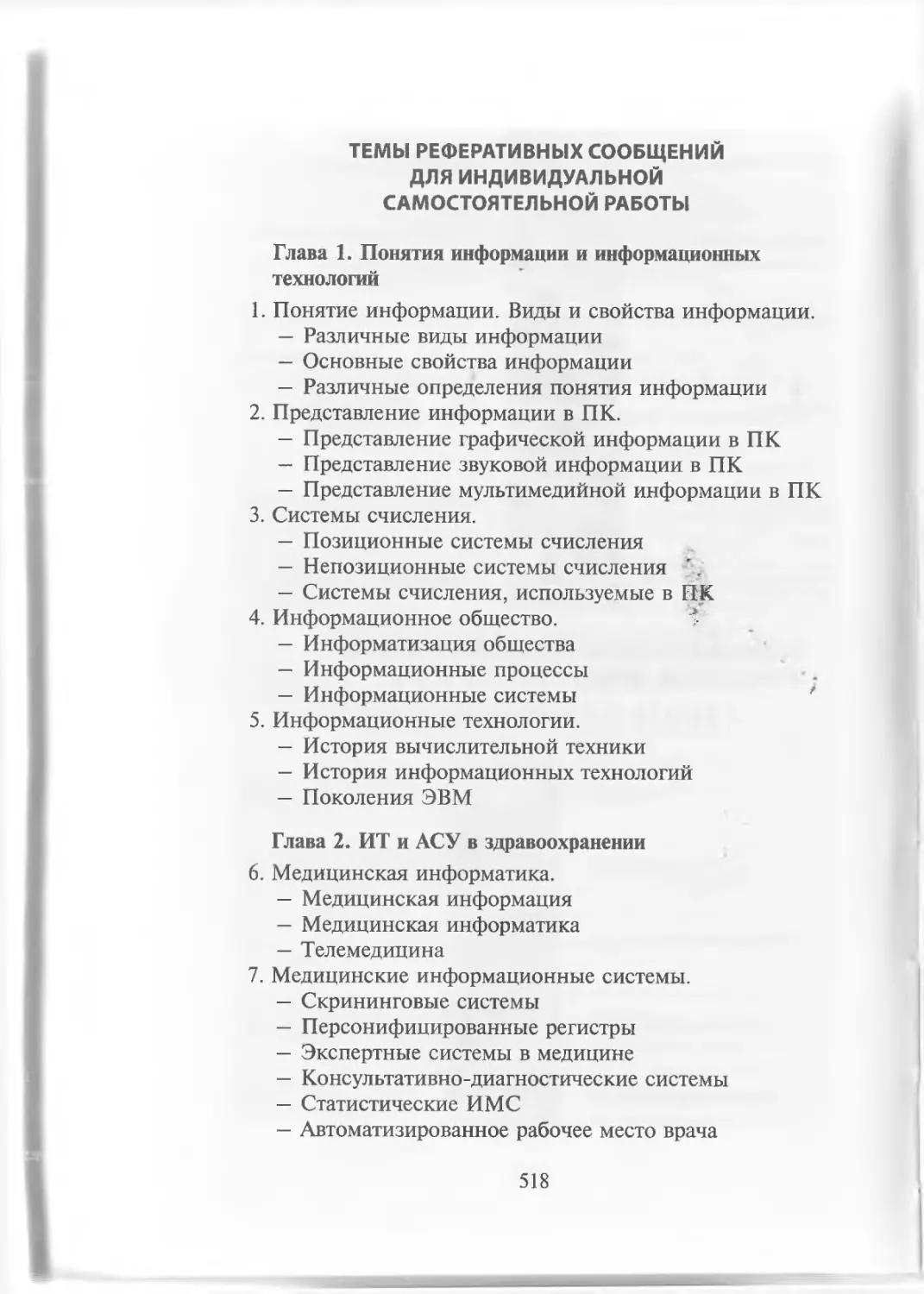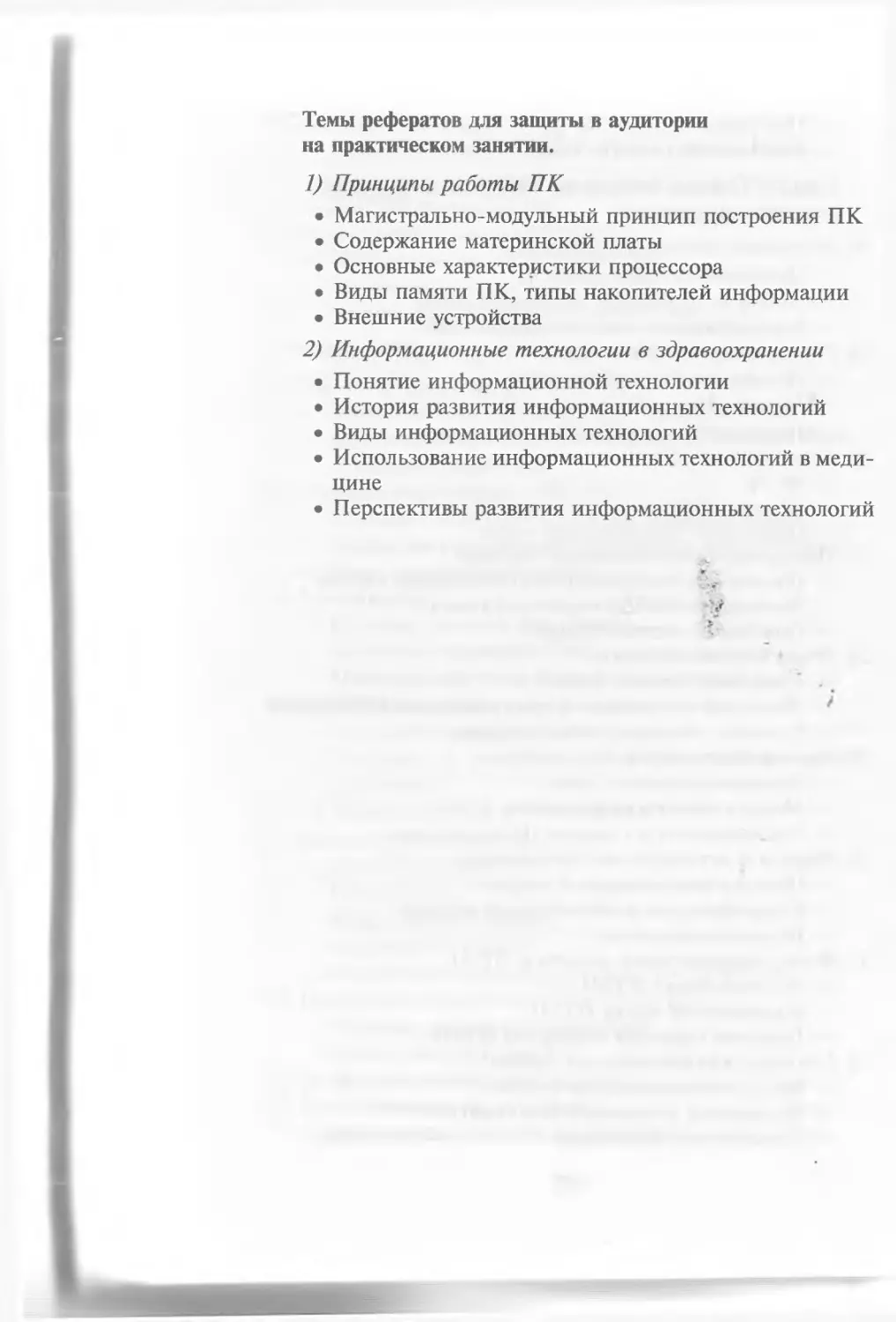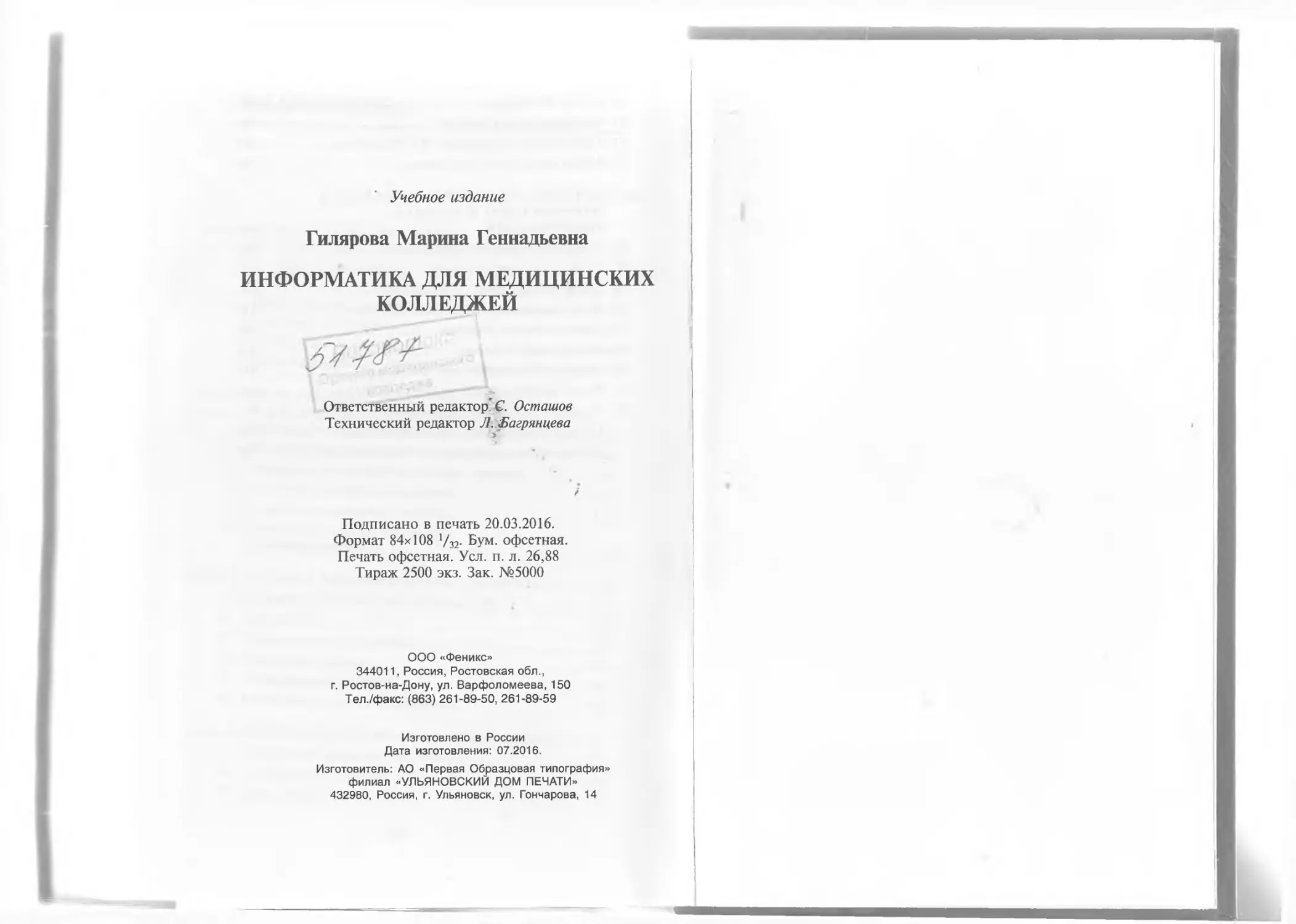Автор: Гилярова М.Г.
Теги: информационные технологии вычислительная техника обработка данных патология клиническая медицина учебники и учебные пособия по кибернетике медицина информатика
ISBN: 978-5-222-25187-4
Год: 2017
С реднее медицинское образование
М .Г. Гилярова
ИНФОРМАТИКА
ДЛЯ МЕДИЦИНСКИХ
Н КОЛЛЕДЖЕЙ
Рекомендовано Научно-методическим советом Международного научного
общественного объединения «МАИТ» в качестве учебника для студентов
образовательных учреждений среднего профессионального образования,
обучающихся по направлению подготовки 34.02.01 «Сестринское дело»,
31.02.01 «Лечебное дело», 32.02.01 «Медико-профилактическое дело»,
33.05.01 «Фармация» (рецензия РЭЗ 15-08 от «5» октября 2015 г.)
РОСТОВ-НА-ДОНУ
УДК 004:616(075.32)
ББК 32.81я723
КТК21
Г47
Рецензенты:
Старший преподаватель кафедры математики и информатики
Волгоградского государственного медицинского университета,
доцент, кандидат физико-математических наук Е.Н. Шамина;
Преподаватель кафедры математики и информатики ЧВолгоградского государственного медицинского университета,
кандидат технических наук В.Ю. Юркъян
Г47
Гилярова М.Г.
ф:
И нформатика для медицинских колледжей: учеб
ное пособие / М.Г. Гилярова. — Ростов/н/Д : Ф е
никс, 2017.-- 526,[1] с . : ил, — (Среднее медицинское
образование).
ISBN 978-5-222-25187-4
В книге рассмотрены основные темы информатики, не
обходимые для профессиональной деятельности медицинским
работникам среднего звена, представлены сведения об инфор
мационных технологиях медицинской информатики. Кроме
офисных программ, разобраны базовые понятия сетевых техно
логий обработки информации с профильным внедрением ин
тернет-технологий в медицине. Большая часть курса посвящена
теоретическим основам изучаемой дисциплины. Отдельным
блоком добавлены рекомендации к проведению практических
занятий. Для каждой темы предложены различные задания, как
для выполнения на компьютере, так и для осмысления и выпол
нения письменно, кроме этого, отдельные задания предназначены
для фронтальной работы, а некоторые — для самостоятельной.
Даны контрольно-измерительные материалы для промежуточной
аттестации в виде тестовых заданий по всем изучаемым темам
курса информатики.
УДК 004:616(075.32)
ББК 32.81я723
ISBN 978-5-222-25187-4
© Оформление: ООО «Феникс», 2016
© Гилярова М.Г., 2016
ПРЕДИСЛОВИЕ
Учебное пособие для дисциплин «Информатика», «Ин
формационные технологии в профессиональной деятельности»
разработано с учетом Федерального государственного образо
вательного стандарта среднего профессионального образования
для всех специальностей.
Требрвания к уровню подготовки выпускников по вышепере
численным дисциплинам для разных специальностей немного
различны, но наибольший объем учебных занятий предусмотрен
для специальности «Лечебное дело». Поэтому материал направлен
на изучение информатики как раз для данной специальности.
В результате освоения обязательной части естественнонауч
ного цикла дисциплины «Информатика» студент, обучающийся
по специальности «Лечебное дело», согласно ФГОС СПО должен:
уметь:
— использовать персональный компьютер (ПК) в профес
сиональной и повседневной деятельности;
— внедрять современные прикладные программные сред
ства;
— осуществлять поиск медицинской информации в сети
Интернет;
— использовать электронную почту;
знать:
— устройство персонального компьютера;
— основные принципы медицинской информатики;
— источники медицинской информации;
— методы и средства сбора, обработки, хранения, передачи
и накопления информации;
— базовые, системные, служебные программные продукты
и пакеты прикладных программ;
— принципы работы и значение локальных и глобальных
компьютерных сетей в информационном обмене.
Учебная информация представлена в виде пяти глав, каж
дая из которых поделена на темы. Для каждой темы составлены
основные термины, теоретические понятия, задания к теме,
контрольные вопросы, тестовые задания. Отдельно выделены
задания для проведения практических занятий.
Учебное пособие рассчитано на знание операционной си
стемы Windows. Студенты учатся работать с распространенными
прикладными программами, в книге задания и рекомендации
составлены для пакета Microsoft Office 2010.
В разделах «Задания к теме» дается множество заданий для
выполнения в тетради и устного обсуждения, но необязатель
но их выполнять все, преподаватель самостоятельно выбирает
необходимые упражнения в зависимости от подготовленности
группы, временного интервала, необходимости рассмотрения
материала.
3
В книге представлены задания по главам: понятия информа
ции и информационных технологий, ИТ и АСУ в здравоохране
нии, основы компьютерной техники, прикладные программные
средства, сетевые технологии обработки информации и защита
информации. Профильное использование информационных
технологий рассматривается на протяжении всего курса изуче
ния информатики.
Задания составлены с учетом деятельностного подхода в
обучении, что формирует:
— лучшее осмысление и освоение услышанного на теоре
тических и практических занятиях;
— активную мыслительную деятельность, а следовательно,
улучшение запоминания изучаемого материала;
— осознание информационной картины мира в целом;
— учебную модель образования для воспитания усидчиво
сти, организованности, трудолюбия как основных фак
торов, необходимых будущим медицинским работникам
среднего звена.
Обучение в современном мире — это не праздное созерцание
преподавателя, а непрерывная деятельность, постоянное само
образование и самообучение новым технологиям, в том числе
информационным.
Щ.
Учитывая то, что в лечебных учреждениях широко исполь
зуют компьютерную технику, в книге представлен материал по
использованию компьютерных технологий в профессиональной
и бытовой деятельности.
Предлагаемое учебное пособие дает возможность будущим
медицинским работникам глубже познакомиться с техникой
работы в компьютерных сетях. Кроме того, помогает освоить
наиболее современное программное обеспечение и использовать
его в повседневной практической деятельности.
Книга составлена на основе опыта ведения теоретических
и практических занятий в медицинском колледже, предназначена
для изучения и углубления знаний по информатике и инфор
мационным технологиям в аудиторное и внеаудиторное время,
а также для самостоятельной работы студентов.
Учебное пособие отображает не всю информацию по заяв
ленным темам, целью автора было дать только основные по
нятия, так как полный объем информации достаточно велик.
Учебное пособие поможет студентам углубить знания,
полученные в школе по информатике, осознать необходимость
изучения информационных технологий, увидеть профильное
применение ИКТ в системе здравоохранения и в медицине. Кни
га будет также полезна преподавателям в качестве представления
педагогического опыта, освещения профильной направленности
медицинской тематики.
Изучение дисциплины заканчивается промежуточной атте
стацией в виде дифференцированного зачета, для которого дается
контролирующий материал в виде тестовых заданий.
Глава 1
ПОНЯТИЯ
ИНФОРМАЦИИ
и
ИНФОРМАЦИОННЫХ
ТЕХНОЛОГИЙ
1. ПОНЯТИЕ ИНФОРМАЦИИ.
ВИДЫ И СВОЙСТВА ИНФОРМАЦИИ
Основные термины
• Информатика
• Информация
• Информационные процессы
• Информационные потоки
• Информационная деятельность
• Виды информации
• Свойства информации
• Информационные ресурсы
• Информационная сфера
.
'%f
с
ТЕОРЕТИЧЕСКИЕ ПОНЯТИЯ
Термином информатика обозначают совокупность дис
циплин, изучающих свойства информации, а также способы
представления, накопления, обработки и передачи информа
ции с помощью технических средств. В англоязычных странах
применяют термин computer science — компьютерная наука.
Теоретическую основу информатики образует группа
фундаментальных наук, которую в равной степени мож
но отнести как к математике, так и к кибернетике: теория
информации, теория алгоритмов, математическая логика,
теория формальных языков и грамматик, комбинаторный
анализ и т. д. Кроме них информатика включает такие раз
делы, как архитектура ЭВМ, операционные системы, теория
баз данных, технология программирования и многие другие.
В задачи информатики входят:
— исследование информационных процессов любой при
роды;
— разработка информационной техники и создание но
вейших технологий переработки информации;
— решение исследовательских проблем создания, вне
дрения и обеспечения эффективного использования
компьютерной техники и технологии во всех сферах
деятельности человека (см. рис. 1.1, 1.2).
М едицинские
- --4 и н ф о р м а ц и о н н ы е
| ffF
с и с те м ы ,
те л е м е д и ц и н а
М атем атическая
и д в о и чн а я логик а ,
кодирование
инф орм ации
I
щ
ЭДатематическа я
i
Техническая
Медицинская
П ра вово й реж им
инф орм ационны х
о б ъ е к то в ,
инф орм ационная
б е зо п ас но сть
Э ле м е н тн а я б аза
вы ч и сли те ль н о й
те х н и к и ,
си сте м н ы е
и служ ебны е
п р о гр а м м ы
П рием ы со здания,
х р ан е ни я, передачи
инф орм ации,
Н а » . * Jg п р и к л а д н ы е
\
п р о гр а м м ы
ИНФОРМАТИКА
Технологическая
Социальная
И нф орм ация
и данны е,
инф орм ационны й
обм ен в п р и р оде
и о б щ е с тв е
'
К о м п ью те рн ы е
се ти , си сте м ы
> поиска и отбо р а
инф орм ации
Коммуникационная
Теоретическая
Рис. 1.1. Многогранность информатики
(^П рирода^) ( ^ ЧЧеловек
Общество
Информационный обмен
Теорети
ческая
Математи
ческая
Техни
ческая
Технологи
ческая
Информация
Данные
Связи
Методы
Объекты
Свойства
Представление
информации
числовыми
данными
Аппаратная
обработка
данных
Приборы,
устройства
и носители
для хранения,
обработки
и перемещения
данных
Эффективное
использование
программных
и аппаратных
средств в целях
обмена
информацией
Информационный обмен
(^ П р и р о д а ^ ) ( ^ ЧЧеловек
Общество
Рис. 1.2. Содержательные линии информатики
7
Основных содержательных линий информатики четыре:
теоретическая, техническая, математическая и технологи
ческая. В последние годы к ним стала тесно примыкать со
циальная содержательная линия, в рамках которой рассматри
ваются изменения системы общественных отношений, свя
занные с ускоренным развитием средств информационного
обмена. Для информатики ключевыми понятиями являются
не компьютеры, программы и данные. Это важные, но не
основные понятия. Ключевым является понятие информа
ционного обмена — именно оно выводит информатику из
разряда технических и технологических дисциплин и ставит
в один ряд с научными дисциплинами, изучающими приро
ду, человека и общество. Информационный обмен позволяет
связать воедино разные содержательные линии информатики,
обеспечить их параллельное и взаимопроникающее развитие.
Термин «информация» ведет свое происхождение от ла
тинского слова informatio, означающего разъяснение, изло
жение, осведомленность. Информацию мы передаем друг
другу в устной и письменной форме, а также в форме жестов
и знаков. Любую нужную информацию мы осмысливаем,
передаем другим и делаем определенные умозаключения на
ее основе. Не существует четкого определения слова «ин
формация», потому что оно является первичным понятием
для многих процессов. Данное понятие очень многолико.
Поэтому к нему можно подобрать множество характеристик.
Например, информация может быть знаковая и звуковая, от
крытая и закрытая, научная и бессмысленная, и т. д.
Информацию мы извлекаем из учебников и книг, газет
и журналов, телепередач и кинофильмов. Записываем ее в
тетрадях и конспектах. В производственной деятельности
информация передается в виде текстов и чертежей, справок
и отчетов, таблиц и других документов. Такого рода инфор
мация может предоставляться и с помощью ЭВМ.
В любом виде информация для нас выражает сведения о
ком-то или о чем-то. Она отражает происходящее или про
исшедшее в нашем мире, например, что мы делали вчера или
будем делать завтра, как провели летний отпуск или каков
будет характер будущей работы. При этом информация обяза
тельно должна получить некоторую форму — форму рассказа,
рисунка, статьи и т. д. Чертежи и музыкальные произведения,
книги и картины, спектакли и кинофильмы — все это формы
представления информации.
Информация, в какой бы форме она ни представлялась,
является некоторым отражением реального или вымышлен
ного мира. Поэтому информация — это отражение предмет
ного мира с помощью знаков и сигналов.
Определение информации можно сравнить с другими
аксиоматическими терминами, это такое же первичное по
нятие, как точка или плоскость в геометрии.
Видов информации существует множество. Обычно пер
вичную информацию делят по органам чувств человека, так
как человек воспринимает информацию непосредственно
своими частями тела. Такие виды информации представлены
в таблице (табл. 1.1).
Таблица 1.1
Виды информации
Виды информации
Чувства человека
Орган человека
Звуковая
Слух
Ухо
Визуальная
Зрение
Глаз
Вкусовая
Вкус
Язык
Тактильная
Ощущение
Кожа
Обонятельная
Обоняние
Нос
Если рассматривать виды информации с другой точки
зрения, то можно будет составить другую структуру.
Получение информации — это получение фактов, све
дений и данных о свойствах, структуре или взаимодействии
объектов и явлений окружающего нас мира. Предметное
содержание информации позволяет уяснить ее основные
свойства — достоверность, полноту, ценность, актуальность,
ясность и понятность.
• Информация достоверна, если она не искажает ис
тинное положение дел. Недостоверная информация
может привести к неправильному пониманию или
принятию неправильных решений.
• Информация полна, если ее достаточно для понимания
и принятия решений. Неполнота информации сдержи
вает принятие решений или может повлечь ошибки.
• Ценность информации зависит от того, какие задачи
мы можем решить с ее помощью.
9
• При работе в постоянно изменяющихся условиях
важно иметь актуальную, т. е. соответствующую дей
ствительности, информацию.
• Информация становится понятной, если она выражена
языком, доступным людям, для которых она предна
значена.
Информационные технологии -- это (согласно Федерально
го закона «Об информации, информационных технологиях и
о защите информации» № 149-ФЗ от 2006 г., с дополнениями
и изменениями до 2015 г.) «процессы, методы поиска, сбо
ра, хранения, обработки, предоставления, распространения
информации и способы осуществления таких процессов и
методов».
Информационный процесс — совокупность последова
тельных действий (операций), производимых над информа
цией (в виде данных, сведений, фактов, идей, гипотез, теорий
и пр.), для получения какого-либо результата (достижения
цели). Информация проявляется именно в информационных
процессах. Информационные процессы всегда йротекают
в каких-либо системах (социальных, социотехнических, био
логических и пр.).
Основные виды информационных процессов:
• Сбор информации — объединение информации тема- .
тически в одном месте.
• Хранение — запись информации на определенный
носитель.
• Обработка — процесс преобразования информации.
• Передача — пересылка информации по схеме: источ
ник информации — информационный канал — при
емник информации.
• Ввод информации — внесение информации в какуюлибо систему.
• Вывод информации — выдача информации в различ
ной форме.
• Поиск — часть обработки данных с помощью опре
деленного запроса.
• Отбор — сортировка информации по определенному
признаку.
• Получение новой информации.
• Структурирование — внесение определенного порядка
в хранилище информации, классификация, каталоги
зация данных.
10
• Кодирование — преобразование информации в сим
вольную форму, удобную для ее хранения, передачи,
обработки.
• Декодирование — процесс, обратный кодированию,
преобразование информации к первоначальному виду.
• Упаковка — архивирование данных, сжатие, умень
шение объема информации.
• Размещение — сохранение информации в определен
ных условиях.
• Накопление — увеличение объема информации на
носителе.
• Коррекция — изменение информации после редакти
рования.
• Доступ — установка определенных параметров для
работы с информацией.
• Защита — определенные меры безопасности при ра
боте с информацией.
• Использование — обеспечение доступа к информации
с целью ее копирования, пересылки, распространения
(см. рис. 1.3).
>П оиск и отбор
>Получение новой
информации
«Структурирование
>Кодирование
(упаковка)
Т
__________________
■Отбор
>Передача
' Получение
• Размещ ение
(накопление)
• Коррекция
• Доступ
7 Z Z
_
ИСПОЛЬЗОВАНИЕ ИНФОРМАЦИИ ДЛЯ ПРИНЯТИЯ РЕШ ЕНИЙ
Рис. 1.3. Виды информационных процессов
Наиболее обобщенными информационными процессами
являются сбор, преобразование, использование информации.
11
К основным информационным процессам, изучаемым
в курсе информатики, относятся: поиск, отбор, хранение,
передача, кодирование, обработка, защита информации.
Информационные процессы, осуществляемые по опреде
ленным информационным технологиям, составляют основу
информационной деятельности человека, которую он осущест
вляет на протяжении многих веков и тысячелетий.
Накопление человечеством опыта и знаний при освоении
природы совмещалось с освоением информации. Именно
этот процесс и привел к образованию инфосферы. Такое
понятие, как обработка информации, появилось совсем не
давно, но обрабатывать информацию люди начали еще в
древние времена.
Сначала из поколения в поколение информация передава
лась устно. Это были сведения о профессиональных навыках,
например о приемах охоты, обработки охотничьих трофеев,
способах земледелия и др. Но затем информации} стали ф ик
сировать в виде графических образов окружающего мира.
Первые наскальные рисунки, изображающие животных, рас
тения и людей, появились примерно 20—30 тыс. лет назад.
Начатый поиск более современных способов фиксирова
ния информации привел к появлению письменности. На чем }
только люди не писали! В Индии — на пальмовых листьях,
в Вавилоне — на глиняных плитках, на Руси пользовались
берестой. Понятно, что письменность — новый шаг челове
чества в области хранения и передачи информации. Однако
первым революционным явлением в этой сфере стало изо
бретение печатного станка, благодаря которому появилась
книга и, таким образом, стало возможно массовое тиражи
рование профессиональных знаний, зафиксированных на
материальном носителе.
Сегодня потоки книг, сливаясь с потоками технической
документации и многотомной справочной литературой, об
разуют океаны информации. Эту информацию необходимо
хранить и передавать потребителю, для чего нужен мобиль
ный и емкий носитель.
Но книга является неудобным, сложным, дорогим, а
главное — «медленным» носителем информации. Вся много
гранность содержания раскрывается человеку при перелисты12
вании, чтении и рассматривании книги. Она не может непо
средственно влиять на производственный процесс. Сначала
человеку необходимо найти нужную ему книгу, освоить на
копленные в ней знания, которые позже смогут дать толчок
дальнейшему развитию производства. Книга, как носитель
информации, сегодня уже отстает от стремительного про
движения человечества по пути освоения природы.
Был и другой вид информационной деятельности. Отдель
ные государства, стремясь к расширению своих территорий,
проводили агрессивную политику по отношению к своим
соседям. Подготовка и ведение боевых действий требовали
информации о военном потенциале противника. Ее добыва
ли, например, через разведчиков. Тогда остро встал вопрос
о защите информации от утечки в посторонние руки. Стали
развиваться методы кодирования, разрабатываться способы
быстрой и безопасной пересылки информации.
Шли годы, рос объем информации, которой обменива
лось общество. Для сбора, переработки и распространения
информации создавались издательства и типографии — ро
дилась информационная промышленность. Газеты, журналы
и другие издания, выпускаемые большими тиражами, зача
стую кроме полезной информации обрушивали на человека
огромное количество и ненужных, бесполезных сведений.
Для обозначения таких лишних сведений придумали специ
альный термин — информационный шум. Помимо печати по
явились и другие средства массовой информации — радио и
телевидение. И общество привыкло к тому, что когда говорят
об информации, то речь идет о сведениях, полученных через
радио, газеты и т. д.
Революционным изобретением XX в. явилась электрон
ная вычислительная машина (ЭВМ). Она является как носи
телем информации, так и средством доставки ее потребителю.
В совокупности с линиями связи, такими как проводная,
радио-, космическая и оптическая, ЭВМ делает доступной
любую часть гигантского океана информации, которая без
непосредственного воздействия на человека может влиять на
работу производственного оборудования, например на станки
с программным управлением.
Компьютер является универсальным устройством для ав
томатизированного выполнения информационных процессов.
13
Рассмотрим коротко основные информационные процес
сы: создание (сбор), обработка (преобразование), хранение
и передача информации.
Сбором информации человек занимается постоянно, по
тому что мы каждый день познаем мир, видим и запоминаем
что-то новое, с помощью компьютера эту операцию можно
выполнять быстрее с достаточной долей автоматизации.
Обработка информации присуща как человеку, так и
компьютеру. Информацию, которую мы получает извне, мы
пропускаем через себя, т. е. мы ее обрабатываем, а компью
тер — машина, созданная специально для преобразования
информации.
Современный человек хранит в своей голове огромное
количество информации об окружающем мире, компьютер
в этом деле — незаменимый помощник, так как с каждым
годом информации становится все больше.
Передача информации для человека возможна разными
способами, но они очень медленные по сравнению с ком
пьютерной техникой, сетевые технологии в настоящее время
решили большинство коммуникационных проблем. При реализации всех информационных процессов ком
пьютер быстро справляется с поставленной задачей, отсюда)
следует его определение: компьютер — многофункциональное
электронное устройство для создания, обработки, накопления
и передачи информации.
ЗАДАНИЯ К ТЕМЕ
4
Задание 1
Заполните таблицу, дописав слова, соответствующие
виду информации. Для примера в каждом столбце записано
по одному слову.
ВИДЫ ИНФОРМАЦИИ
Звуковая
Визуальная
Вкусовая
Тактильная
Обонятельная
Шумно
Красиво
Кисло
Жарко
Ароматно
14
Задание 2
Заполните таблицу:
Пояснения, примеры
Свойства инфор
мации
1) Доступность
2) Адекватность
3) Объективность
4) Актуальность
5) Полнота
6) Достоверность
7) Понятность
8) Точность
9) Полезность
10) Секретность
Задание 3
Добавьте в третий столбик прилагательное для слова И Н
ФОРМАЦИЯ на соответствующую букву, слова в таблице не
должны повторяться.
А
Актуальная
Б ,
Бесполезная
В
Виртуальная
Г
Графическая
д
Двойственная
Е
Естественная
3
Закрытая
И
Интересная
К
Книжная
Л
Ложная
м
н
Медицинская
О
Определенная
п
Предсказуемая
р
Репрезентативная
Недоступная
с
Скрытная
т
Табличная
У
Управляющая
Научная
15
Окончание таблицы
ф
X
ц
Хрестоматийная
ч
Частичная
Формальная
Цифровая
щ
Щекотливая
э
я
Электронная
Языковая
4
Задание 4
Допишите пропущенные информационные процессы.
—совместно осущест
вляемые процедуры
поиска и отбора
—процесс содержания
информации в исходном
виде
— перенос инфор
мации на другой
носитель
— процесс перемещения
информации от источ
ника к приемнику
—преобразование ин
формации для решения
задачи
— преобразсзвание ин
формаций--^ одной
формы представления
в другую
—процесс формиро
вания массива инфор
мации
—получение инфор
мации техническими
системами
—процесс отбора
информации с опре
деленной целью
Возможные ответы:
Накопление, Ввод, Поиск, Сбор, Хранение, Вывод, Пере
дача, Обработка, Кодирование.
4
Задание 5
Запишите виды информационных процессов:
• Объединение информации тематически в одном ме
сте — _____ .
• Запись информации на определенный носитель —
• Процесс преобразования информации — _____ .
• Пересылка информации по схеме: источник инфор
мации — информационный канал — приемник ин
формации — _____ .
• Внесение информации в какую-либо систему — _____ .
• Выдача информации в различной форме — ____ .
16
Часть обработки данных с помощью определенного
запроса — _____ .
Сортировка информации по определенному приз
наку — _____ .
Появление новой информации — _____ .
Внесение определенного порядка в хранилище ин
формации, классификация, каталогизация данных —
1
Преобразование информации в символьную форму,
удобную для ее хранения, передачи, обработки, —
Процесс, обратный кодированию, преобразование
информации к первоначальному виду, — _____ .
Архивирование данных, сжатие, уменьшение объема
информации — _____ .
Сохранение информации в определенных условиях —
• Увеличение объема информации на носителе —_____ .
• Изменение информации после редактирования —-
\
—
•
• Установка определенных параметров для работы с
информацией — _____ .
• Определенные меры безопасности при работе с ин
формацией — _____ .
• Обеспечение доступа к информации с целью ее копи
рования, пересылки, распространения — _____ .
4
Задание б
Выполните работу с терминами следующим образом: про
читайте определение какого-либо понятия, найдите ответ из
предложенного списка и запишите в таблицу первую букву
ответа. При верном заполнении таблицы появится слово —
свойство информации.
1
2
3
4
5
6
7
8
9
10
11
12
13
Ь
Перечень пояснений к терминам:
1) Свойство информации, показывающее возможность
ее использования для всех.
2) Свойство информации, показывающее меру соответ
ствия действительности.
3) Приведение информации в определенный порядок.
17
потека
4) Информация, получаемая с помощью осязания.
5) Информация, которую человек получает с помощью
органов чувств.
6) Информация, воспринимаемая в форме зрительных
образов.
7) Наименьшая часть информации.
. 8) Автоматическое устройство для помощи человеку.
9) Материальный объект, сохраняющий долго информа
цию в своей структуре.
10) Информация, передающая запахи.
И ) Единица знаковой системы.
?
12) Свойство информации, необходимое для правильной
ориентации в окружающем мире.
Список слов:
ОРГАНОЛЕПТИЧЕСКАЯ
РОБОТ
СИМВОЛ
СТРУКТУРИ РО.ВАПИГ
ТАКТИЛЬНАЯ
ТОЧНОСТИ
ВИЗУАЛЬНАЯ
ДОСТУПНОСТЬ
ЕДИНИЦА
НОСИТЕЛЬ
ОБОНЯТЕЛЬНАЯ
ОБЪЕКТИВНОСТЬ
т>
Задание 7
Заполните таблицу.
Информационные процессы
Информационные
процессы
Примеры человеческой
деятельности,
природных явлений
}
Примеры
их реализации
в компьютере
Создание информации
Сбор информации
Обработка информации
Хранение информации
Передача информации
Поиск информации
Кодирование информации
КОНТРОЛЬНЫ Е ВОПРОСЫ
1) Что такое информация?
2) Какие органы чувств использует человек при воспри
ятии информации?
3) Перечислите основные свойства информации.
18
4) Назовите различные виды информации.
5) Перечислите основные информационные процессы.
6) Какое место занимает информация и информационные
процессы в деятельности человека?
7) Какая наука называется информатикой?
8) В чем заключаются основные задачи информатики?
9) Объясните понятие «информационная деятельность».
10) *В чем состоит основное назначение компьютера?
ТЕС ТО ВЫ Е ЗАДАНИЯ
1) По области деятельности человека информация может
быть ...
1. экономической
2. первичной
3. недостаточной
4. тактильной
2) Информация, воспринимаемая человеком на слух,
называется ...
1. звуковой (аудиальной)
2. визуальной
3. вкусовой
4. обонятельной
3) Информация, получаемая человеком при осязании,
называется ...
1. тактильной
2 .звуковой
3. визуальной
4. обонятельной
4) Информация, воспринимаемая человеком зрительно,
называется ...
1. визуальной
2. обонятельной
3. тактильной
4. звуковой
5) По способу отображения визуальная информация мо
жет быть ...
1. текстовой
2. тактильной
3. звуковой
4. вербальной
19
6) С помощью клавиатуры вы полняется
инфор
мации (пропущенное слово).
1. ввод
2. кодирование
3. составление
4. архивирование
7) Информационный процесс вы полняет
инфор
мации (пропущенное слово).
1. преобразование
2. развитие
3. определение
*
4. представление
8) Информационный процесс, связанный с измерением,
подсчетом, взвешиванием материальных объектов,
представляет собой
информации (пропущенное
слово).
1. сбор
2. накопление
3. хранение
„Г?
4. ввод
■>/
9) Информационный процесс, позволяющий накапливать
информацию для многократного использования, на
зывается ...
/
1. хранением
2. архивированием
3. функционированием
4. использованием
10) Основным информационным процессом для комму
никационной технологии является
информации
(пропущенное слово).
1. передача
2. отбор
3. создание
4. корректировка
2. П Р Е Д С ТА В Л Е Н И Е
■ И Н Ф О Р М А Ц И И В ПК
Основные термины
• Бит
• Байт
• Кодирование
• Кодировка Windows
• Дискретность
• Частота дискретизации
• Текстовая информация
® Графическая информация
® Звуковая информация
• Видеоинформация
• Растровое кодирование
• Стереозвук
ТЕОРЕТИЧЕСКИЕ ПОНЯТИЯ
Кодирование информации
В ЭВМ кодирование информации осуществляется двоич
ным цифровым кодом. Доказано, что применение двоичной
системы счисления обеспечивает максимальную производи
тельность ЭВМ. Двоичный код представляется с помощью
двух информационных сообщений — «1» (импульс напряже
ния) или «О» (отсутствие импульса). Комбинации двоичного
кода для кодирования информации называются цифровым
кодированием. При кодировании входная информация пред
ставляется строго соответствующим двоичным набором.
Сообщение о событии, у которого только два одинаково
возможных исхода, содержит одну единицу информации,
называемую битом (Да—Нет, 1—0, Истина—Ложь).
Бит — это минимальная количественная характеристика
информации. Для измерения компьютерной информации
служит восьмибитовое число — байт.
21
Байт — минимальная единица информации, с помощью
которой кодируют 1 символ.
1 байт = 8 бит;
1 Кбайт (килобайт) = 1024 или 210 байт;
1 Мбайт (мегабайт) =1048576 или 220 байт;
1 Гбайт (гигабайт) =1073741824 или 230 байт;
1 Тбайт (терабайт) = 1099511627776 или 240 байт.
Символьная (алфавитно-цифровая) информация в ком
пьютере представляется посредством восьмиразрядных дво
ичных кодов. Полное число кодовых комбинаций нулей и
единиц в этом случае составляет 2s = 256. Каждому символу
(цифре, букве, знаку) ставится в соответствие единственный
код из числа кодовых комбинаций. С помощью восьмиразряд
ного кода можно закодировать строчные и прописные буквы
латинского алфавита, буквы русского алфавита, цифры, знаки
препинания, знаки математических операций и некоторые
специальные символы. Передача символьной информации
в этом случае заключается в пересылке по линии передачи
кодовых двоичных наборов информации. При даом один
разряд двоичной информации принимается за Г бит,-По
следовательность из 8 двоичных разрядов кода информации
в ЭВМ осуществляется 8-разрядным двоичным кодом, т. е. ;
каждому входному символу соответствует 1 байт информации.
Представление текстовой информации в ПК
Для кодирования символов в П К используют кодовые
таблицы. В настоящее время основным стандартом явля
ется таблица ASCII (American Standard Code for Information
Interchange — американский стандартный код для обмена
информацией), в которой каждый символ закодирован де
сятичным числом от 0 до 255, в дальнейшем переводится в
двоичный код.
Коды от 0 до 31 — для специальных управляющих кла
виш.
Коды от 32 до 127 — для цифр, латинских букв и стан
дартных знаков.
Коды от 128 до 255 — для букв национальных алфавитов
и национальных знаков.
Такая кодировка используется в операционных системах
семейства Windows.
22
Сейчас получила широкое распространение альтерна
тивная кодовая таблица Unicode, позволяющая представить
большее количество символов. В ней каждый символ занима
ет 2 байта (16 бит), поэтому можно закодировать 216 = 65536
различных символов.
Представление числовой информации в ПК
Для представления числовой информации в П К приме
няется двоичная система счисления. В компьютерах исполь
зуются две формы представления чисел: с фиксированной
запятой и с плавающей запятой. Фиксированная запятая
создает естественную форму числа с постоянным положением
запятой, как в математике для разделения целой и дробной
частей. Но данная форма не может отображать все числа
ввиду небольшого диапазона. Поэтому чаще используется
плавающая запятая для формирования вещественной фор
мы числа в виде мантиссы и порядка, как при записи числа
в стандартном виде. Вещественная форма имеет огромный
диапазон, поэтому может отобразить практически любое
число, вследствие чего чаще применяется в вычислительных
устройствах.
Числа могут занимать 1 байт (полуслово), 2 байта (слово),
4 байта (двойное слово) или 8 байтов (расширенное слово),
в зависимости от выбранного кодирования.
Представление графической информации в ПК
Графическая информация представляется на экране в
виде растрового изображения, т. е. формируется из точек
(пикселей), каждая точка имеет определенный цвет, задан
ный специальным кодом. При кодировании изображения
выполняется пространственная дискретизация — построение
изображения из большого количества цветных точек.
Качество кодирования изображения определяется следу
ющими параметрами: разрешением изображения и глубиной
цвета.
Разрешение изображения — количество точек по горизон
тали и вертикали в прямоугольной картинке или количество
пикселей длины или площади. Измеряется в dpi — количестве
точек на дюйм1.
1 Дю йм — единица длины в англоязычных странах, приблизительно
равен 2,5 см.
23
Глубина цвета — количество битов, используемых для
кодирования цвета пикселя. От данного параметра зависит
количество различных оттенков цвета. При двухбайтовом ко
дировании компьютер отображает 65 536 различных цветов.
Представление звуковой информации в ПК
Звук — слышимые звуковые колебания (волны) с непре
рывно меняющимися амплитудой и частотой. Чем больше
амплитуда сигнала, тем он громче для человека, чем больше
частота сигнала, тем выше тон. Для того чтобы компьютер
мог обрабатывать звук, непрерывный (аналоговый) звуковой
сигнал при кодировании должен быть превращен в цифровой
(дискретный) — последовательность электрических импуль
сов (двоичных нулей и единиц).
В процессе кодирования непрерывного звукового сигнала
производится его временная дискретизация. Непрерывная
звуковая волна разбивается на отдельные маленькие участки,
причем для каждого такого участка устанавливается опреде
ленная величина амплитуды. Таким образом, непрерывная
зависимость амплитуды сигнала от времени заменяется на
дискретную последовательность уровней громкости. '
Современные звуковые карты обеспечивают 16-битную
глубину кодирования звука. В таком случае количество уровД
ней сигнала будет равно 65 536.
При двоичном кодировании непрерывного звукового
сигнала он заменяется последовательностью дискретных
уровней сигнала. Качество кодирования зависит от количе
ства измерений уровня сигнала в единицу времени, т. е. от
частоты дискретизации. Чем больше количество измерений
производится за 1 с (чем больше частота дискретизации), тем
точнее процедура двоичного кодирования.
Количество измерений в секунду может лежать в диа
пазоне от 8000 до 48 ООО, т. е. частота дискретизации ана
логового звукового сигнала может принимать значения от
8 до 48 кГц — качество звучания аудио-CD. Следует также
учитывать, что возможны как моно-, так и стереорежимы.
Временная дискретизация — процесс, при котором звуко
вая волна разбивается на отдельные маленькие временные
участки, причем для каждого устанавливается определенная
величина амплитуды. Дискретность — свойство величины
24
быть разделенной на части, в противовес существуют не
прерывные данные. Любой звук можно воспринимать как
дискретно, так и непрерывно, дискретность — это деление
на части чего-либо (рис. 1.4).
Рис. 1.4. Временная дискретизация звукового сигнала
Горизонтальные линии — это уровни громкости, а вер
тикальные — количество измерений за 1 с, или частота
дискретизации (Гц). Такой способ позволяет заменить не
прерывную зависимость на дискретную последовательность
уровней громкости, каждой из которых присваивается зна
чение в двоичном коде.
При кодировании звуковой информации пользуются
понятием битрейт — скорость передачи данных, задаваемая
при кодировании. Обозначается английскими словами bit rate
и может изменяться от 320 до 8 Кбит/с. Чем больше битов
информации записано в секунду, тем с меньшими потерями
будет воспроизведен исходный материал — тем больше места
в памяти компьютера занимает трЗ-ф айл.
Звук представляет собой распространяющуюся в воздухе,
воде или другой среде волну с непрерывно меняющимися
интенсивностью и частотой. Человек воспринимает звуковые
волны (колебания воздуха) с помощью слуха в форме звука
различных громкости и тона. Чем больше интенсивность зву
ковой волны, тем громче звук, чем больше частота волны,
тем выше тон звука. Человеческое ухо воспринимает звук с
25
частотой от 20 колебаний в секунду (низкий звук) до 20000
колебаний в секунду (высокий звук).
Человек может воспринимать звук в огромном диапазо
не интенсивностей, в котором максимальная интенсивность
больше минимальной в 1014раз (в сто тысяч миллиардов раз).
Для измерения громкости звука применяется специальная
единица «децибел» (дБ). Уменьшение или увеличение гром
кости звука на 10 дБ соответствует уменьшению или увели
чению интенсивности звука в 10 раз (см. табл. 1.2).
Таблица 1.2
Громкость звука
Звук
Громкость в децибелах, дБ
Нижний предел чувствительности
человеческого уха
0
Шорох листьев
10
Разговор
6(1'.
Гудок автомобиля
90 у*
Реактивный двигатель
120 ”
Болевой порог
140
Для записи аналогового звука и его преобразования в
цифровую форму используется микрофон, подключенный
к звуковой плате. Качество полученного цифрового звука
зависит от количества измерений уровня громкости звука в
единицу времени, т. е. частоты дискретизации.
Частота дискретизации звука — это количество измерений
громкости звука за одну секунду. Частота дискретизации
звука может лежать в диапазоне от 8000 до 48 000 измерений
громкости звука за одну секунду.
Глубина кодирования звука — это количество информации,
которое необходимо для кодирования дискретных уровней
громкости цифрового звука. В процессе кодирования каждо
му уровню громкости звука присваивается свой 16-битовый
двоичный код.
Чем больше частота и глубина дискретизации звука, тем
более качественным будет звучание оцифрованного звука. Са
мое низкое качество оцифрованного звука, соответствующее
26
качеству телефонной связи, получается при частоте дискре
тизации 8000 раз в секунду, глубине дискретизации 8 битов
и записи одной звуковой дорожки (режим «моно»). Самое
высокое качество оцифрованного звука, соответствующее
качеству аудио-CD, достигается при частоте дискретизации
48000 раз в секунду, глубине дискретизации 16 битов и за
писи двух звуковых дорожек (режим «стерео»). Необходимо
помнить, что чем выше качество цифрового звука, тем больше
информационный объем звукового файла.
Звуковые редакторы позволяют не только записывать и
воспроизводить звук, но и редактировать его. Оцифрован
ный звук представляется в звуковых редакторах в наглядной
форме, поэтому операции копирования, перемещения и уда
ления частей звуковой дорожки можно легко осуществлять с
помощью мыши. Кроме того, можно накладывать звуковые
дорожки друт на друга (микшировать звуки) и применять
различные акустические эффекты (эхо, воспроизведение в
обратном направлении и др.).
Звуковые редакторы позволяют изменять качество цифро
вого звука и объем звукового файла путем изменения частоты
дискретизации и глубины кодирования. Оцифрованный звук
можно сохранять без сжатия в звуковых файлах в универсаль
ном формате WAV или в формате со сжатием mp3.
При сохранении звука в форматах со сжатием отбрасыва
ются «избыточные» для человеческого восприятия звуковые
частоты с малой интенсивностью, совпадающие по времени
со звуковыми частотами с большой интенсивностью. При
менение такого формата позволяет сжимать звуковые файлы
в десятки раз, однако приводит к необратимой потере ин
формации (файлы не могут быть восстановлены в первона
чальном виде).
Звукозапись — программа для звукозаписи, входящая
в состав Microsoft Windows. Это стандартная программа,
которая предназначена для записи звука с микрофона или
других источников звука. Записанный звук сохраняется в
формате WAV. Программа может открывать существующие
файлы в формате WAV, сохраненные как с использованием
сжатия, так и без, производить простейшее редактирование
звуковых файлов.
27
Частота дискретизации измеряется в герцах (Гц).
Чем выше частота дискретизации, тем более широкий
спектр сигнала может быть представлен в дискретном сиг
нале. Используемые частоты дискретизации звука:
• 8000 Гц — телефон, достаточно для речи;
« 11025 Гц;
• 16000 Гц;
• 22050 Гц — радио;
• 32000 Гц;
• 44100 Гц — используется в Audio CD;
• от 48000 до 192000 Гц - DVD;
• 2822400 Гц — SACD Super audio — считается макси
мальной.
Представление видеоинформации в ПК
Видео представляет собой сочетание звуковой и графи
ческой информации. Кроме того, для создания на экране
эффекта движения используется дискретная по своей сути
технология быстрой смены статических картинрк. Исследо
вания показали, что если за одну секунду сменяется более
10—12 кадров, то человеческий глаз воспринимает изменения
на них как непрерывные.
Существует множество различных форматов представле
ния видеоданных, которые будут рассмотрены позже.
В среде Windows, например, уже много лет (начиная с
версии 3.1) применяется формат Video for Windows, базирую
щийся на универсальных файлах с расширением AVI (Audio
Video Interleave — чередование аудио и видео).
ЗАДАНИЯ К ТЕМЕ
=§> Задание 8
Заполните таблицу.
Единицы измерения количества информации
Название
Условное обоз
начение
1 Килобит
1 Мегабит
1Кбит
1Мбит
В битах
28
В байтах
1 Гигабит
1Гбит
1 Килобайт
1Кб
1. Мегабайт
1Мб
1 Гигабайт
1Гб
4
Задание 9
Идпользуя таблицу,
Измерения в байтах
Десятичная приставка
Название
байт
килобайт
мегабайт
гигабайт
терабайт
петабайт
эксабайт
зеттабайт
йоттабайт
байт
Кбайт
Мбайт
Гбайт
Тбайт
Пбайт
Эбайт
Збайт
Йбайт
Символ
Степень
В
кВ
MB
GB
ТВ
РВ
ЕВ
ZB
YB
10°
103
106
109
1012
1015
1018
1021
1024
впишите названия единиц измерения информации:
8 бит =
1024 байт =
1024 килобайт =
1024 мегабайт =
1024 гигабайт =
1024 терабайт =
1024 петабайт =
1024 эксабайт =
1024 зеттабайт =
4
Задание 10
Решите задачи.
1) Книга, набранная с помощью компьютера, содержит
150 страниц, на каждой странице — 40 строк, в каж
дой строке — 60 символов. Каков объем информации
в книге?
2) Сколько килобайт составляет сообщение, содержащее
12 288 бит?
3) Можно ли уместить на один CD-диск книгу, имеющую
432 страницы, причем на каждой странице этой книги
46 строк, а в каждой строке 62 символа?
29
_
4) На странице обычного учебника помещается примерно
50 строк, в каждой строке по 60 знаков (байт). Сколько
печатных листов такого учебника может поместиться
на диск CD?
5) Flash-карта может содержать 16 Гбайт информации.
Определите, сколько дисков CD объемом 650 Мбайт
потребуется, чтобы разместить информацию с запол
ненной flash-карты?
-> Задание 7 7
Заполнить пропуски числами, выполнив соответствую
щие вычисления:
|
а) 5 Кбайт =
байт =
бит;
байт = 12288 бит;
6 ) К байт =
в ) ______Кбайт = ______ байт = 213 бит;
г) _____ Гбайт =1536 Мбайт =
Кбайт;
д) 512 Кбайт =
байт =
бит.
КОНТРОЛЬНЫ Е ВОПРОСЫ
1)
2)
3)
4)
5)
б)
7)
8)
9)
10)
',
Объясните слова код и кодирование.
Ш
Почему информация в компьютере кодируется?
Объясните слова бит и байт.
Перечислите основные единицы измерения информа
ции.
Каким образом представлена текстовая информация
в ПК?
Как кодируется числовая информация в вычислитель
ных устройствах?
Каким образом представлена графическая информация
в компьютере и цифровых устройствах?
Как кодируется звуковая информация в ПК?
Каким образом формируется видеоизображение в ПК?
Какой вид информации является наиболее емким и
почему?
ТЕС ТО ВЫ Е ЗАДАНИЯ
1) Для кодирования информации в компьютере исполь
зуется ...
1. двоичная система счисления
30
2. английский язык
3. римская непозиционная система счисления
4. десятичная система счисления
2) Двоичная система счисления использует алфавит из ...
1. О и 1
2. О, 1 и 2
3. 1 и 2
4. О и 2
3) В процессе кодирования изображения производится
его ...
1. пространственная дискретизация
2. форматирование
3. запись на жесткий диск
4. перевод в шестнадцатеричную систему счисления
4) Качество кодирования изображения определяется ...
!. разрешением изображения
2. формой представления числа
3. размером полей страницы
4. количеством звуковых каналов
5) Для кодирования символов в ЭВМ используют ...
1. кодовые таблицы
2. таблицы истинности
3. английский язык
4. вещественную форму записи числа
6) Укажите количество информации, равное 5 Кбайт:
1. 5120 байт
2. 40 ООО бит
3. 40 байт
4. 10 байт
7) Укажите количество информации, равное 2 Кбайт:
1. 16 384 бит
2. 1500 байт
3. 1 572 864 бит
4. 20 Мбайт
8) Укажите количество информации, равное 1Кбайт:
1. 213 бит
2. 800 байт
3. 1024 бит
4. 8 байт
31
9) Укажите количество информации, равное 1 Гбайт:
1. 1 048 576 Кбайт
2. 1500 Мбайт
3. 12 582 912 байт
4. 1024 Кбайт
10) Укажите количество информации, равное 3 145 728
байт:
1. 3 Мбайт
2. 500 Кбайт
3. 4 млн бит
4.8 Гбайт
J.
СИСТЕМЫ СЧИСЛЕНИЯ
t
Основные термины
• Система счисления
• Основание СС
• Алфавит СС
• Двоичная СС
• Непозиционные СС
• Восьмеричная СС
• Десятичная СС
• Шестнадцатеричная СС
• Кодирование чисел
• Позиционные СС
ТЕОРЕТИЧЕСКИЕ ПОНЯТИЯ
Актуальность изучения систем счисления обусловлена
бурным развитием компьютерной техники. Именно дво
ичная система счисления используется в компьютере, так
как существующие технические устройства могут надежно
сохранять и распознавать только два различных состояния,
обозначаемых нулем и единицей. Процессор компьютера
обрабатывает информацию в цифровом компьютерном коде
в форме последовательностей электрических импульсов (нет
импульса — «О», есть импульс — «1»). Двоичное кодирование
используется и в устройствах памяти ПК. Информация на
диске хранится на концентрических дорожках, на которых
чередуются намагниченные и ненамагниченные участки (на
магниченный участок хранит компьютерную единицу «1»,
пенамагниченный — компьютерный ноль «О»),
Единицы измерения информации (биты, байты) при
укрупнении попадают в зависимость от восьмеричной и
шестнадцатеричной систем счисления.
Далее рассмотрены некоторые системы счисления.
33
Непозиционные системы счисления
Как только люди начали считать, у них появилась по
требность в записи чисел. Находки археологов на стоянках
первобытных людей свидетельствуют о том, что первоначаль
но количество предметов отображали равным количеством
каких-либо значков (бирок): зарубок, черточек, точек.
Позже, для облегчения счета, эти значки стали группи
ровать по три или по пять. Такая система записи чисел на
зывается единичной (унарной), так как любое число в ней
образуется путем повторения одного знака, символизиру
ющего единицу. Отголоски единичной системы счисления
встречаются и сегодня. Так, чтобы узнать, на каком курсе
учится курсант военного училища, нужно сосчитать, какое
количество полосок нашито на его рукаве. Сами того не осоз
навая, единичной системой счисления пользуются малыши,
показывая на пальцах свой возраст, а счетные палочки ис
пользуются для обучения учеников 1-го класса счету. В не
позиционных системах счисления количественный эквивалент
каждой цифры не зависит от ее положения (мерта, позиции)
в записи числа.
Непозиционные системы счисления имеют ряд суще
ственных недостатков:
'■
1. Существует постоянная потребность введения новых
знаков для записи больших чисел.
2. Невозможно представлять дробные и отрицательные числа.
3. Сложно выполнять арифметические операции, так как
не существует алгоритмов их выполнения.
Позиционные системы счисления
Основные достоинства любой позиционной системы
счисления — простота выполнения арифметических опера
ций и ограниченное количество символов (цифр), необхо
димых для записи любых чисел.
Основанием позиционной системы счисления называется
возводимое в степень целое число, которое равно количеству
цифр, используемых для изображения чисел в данной системе
счисления. Основание показывает также, во сколько раз из
меняется количественное значение цифры при перемещении
ее на соседнюю позицию.
34
Возможно множество позиционных систем, так как за
основание системы счисления можно принять любое число,
не меньшее 2. Наименование системы счисления соответ
ствует ее основанию (десятичная, двоичная, восьмеричная,
шестнадцатеричная и т. д.).
В позиционных системах счисления количественный экнивалент (значение) цифры зависит от ее места (позиции) в
записи'числа.
Десятичная система характеризуется тем, что в ней
10 единиц какого-либо разряда образуют единицу следующе
го старшего разряда. Другими словами, единицы различных
разрядов представляют собой различные степени числа 10.
В системе счисления с основанием q (q-ичная система
счисления) единицами разрядов служат последовательные
с тепени числа q, иначе говоря, q единиц какого-либо разря
да образуют единицу следующего разряда. Для записи чисел
и q-ичной системе счисления требуется q различных цифр
(0,1, ..., q—1).
Ниже перечислены различные системы счисления, их
история и сущность.
Единичная система
История системы. В древние времена, когда люди начали
считать, появилась потребность в записи чисел. Количество
предметов, например мешков, изображалось нанесением
черточек или засечек на какой-либо твердой поверхности:
камне, глине, дереве (до изобретения бумаги было еще очень
далеко). Каждому мешку в такой записи соответствовала одна
черточка. Археологами найдены такие «записи» при рас
копках культурных слоев, относящихся к периоду палеолита
(10—11 тыс. лет до н. э.).
Сущность системы. Ученые назвали этот способ записи
чисел единичной (палочной) системой счисления. В ней для
записи чисел применялся только один вид знаков — палочка.
Каждое число в такой системе счисления обозначалось с по
мощью строки, составленной из палочек, количество которых
равнялось обозначаемому числу. Неудобства такой системы
записи чисел и ограниченность ее применения очевидны: чем
большее число надо записать, тем длиннее строка из палочек;
при записи большого числа легко ошибиться — нанести лиш
нее количество палочек или, наоборот, не дописать палочки.
35
Можно предположить, что для облегчения счета люди стали
группировать предметы по 3, 5, 10 штук. И при записи стали
использовать знаки, соответствующие группе из нескольких
предметов. Так как люди, естественным образом, при под
счете использовали пальцы рук, то первыми появились знаки
для обозначения групп предметов из 5—10 штук (единиц).
И, таким образом, возникли уже более удобные системы за
писи чисел. Единичная система — не самый удобный способ
записи чисел. Записывать таким образом большие количества
утомительно, да и сами записи при этом получаются очень
длинными. С течением времени возникли иные, более удоб
ные, системы счисления.
Древнеегипетская десятичная непозиционная система
История системы. Древнеегипетская десятичная непози
ционная система возникла во второй половине 3-го тысяче
летия до н. э. Бумагу заменяла глиняная дощечка, и именно
поэтому цифры имеют такое начертание.
Сущность системы. Египтяне придумалй свою числовую
систему, в которой для обозначения ключейрх чисел 1, 10,
100 и т. д. использовались специальные знайки — иерогли
фы. Все остальные числа составлялись из этих ключевых при
помощи операции сложения. Например, чтобы изобразить
3252, рисовали три цветка лотоса (три тысячи), два свернутых
пальмовых листа (две сотни), пять дуг (пять десятков) и два
шеста (две единицы). Величина числа не зависела от того,
в каком порядке располагались составляющие его знаки:
их можно было записывать сверху вниз, справа налево или
вперемежку. В древнеегипетской системе счисления исполь
зовались специальные знаки (цифры) для обозначения чисел
1, 10, 102, 103, 104, 105,106, 107. Числа в египетской систе
ме счисления записывались как комбинации этих «цифр»,
в которых каждая «цифра» повторялась не более девяти раз.
В основе как палочной, так и древнеегипетской систем счис
ления лежал простой принцип сложения, согласно которому
значение числа равно сумме значений цифр, участвующих
в его записи.
Вавилонская шестидесятеричная система
История системы. Так же далеко от наших дней, за 2 тыс.
лет до н. э., в другой великой цивилизации — вавилонской —
люди записывали цифры по-другому.
Шестидесятеричная вавилонская система — первая из
вестная нам система счисления, основанная на позиционном
| финципе. Система вавилонян сыграла большую роль в раз
витии математики и астрономии, ее следы сохранились до
наших дней. Так, мы до сих пор делим час на 60 минут, а
минуту на 60 секунд. Точно так же, следуя примеру вавило
нян, окружность мы делим на 360 частей (градусов). В ходе
своего развития человечество стремилось совершенствовать
запись чисел, у разных народов в разное время употреблялись
различные системы счисления.
Сущность системы. Числа в этой системе счисления со
ставлялись из знаков двух видов: прямой клин служил для
обозначения единиц и лежачий клин — для обозначения
десятков. Клинья-то и служили «цифрами» в этой системе.
Число 60 снова обозначалось тем же знаком (прямой клин),
что и 1. Этим же знаком обозначались числа 3600 = 602,
216000 = 603 и все другие степени 60. Поэтому вавилонская
система счисления получила название шестидесятеричной.
Для определения значения числа надо было изображение
числа разбить на разряды справа налево. Чередование групп
одинаковых знаков («цифр») соответствовало чередованию
разрядов. Значение числа определяли по значениям состав
ляющих его «цифр», но с учетом того, что «цифры» в каждом
Iюследующем разряде значили в 60 раз больше тех же «цифр»
в предыдущем разряде. Но в конце числа этот символ обычно
не ставился, т. е. этот символ не был нулем в нашем понима
нии. Таблицу умножения вавилоняне никогда не запоминали,
гак как это было практически невозможно. При вычислениях
они пользовались готовыми таблицами умножения.
Римская система
История системы. Примером непозиционной системы,
которая сохранилась до наших дней, может служить систе
ма счисления, которая применялась более двух с половиной
тысяч лет назад в Древнем Риме. Знакомая нам римская си
стема принципиально ненамного отличается от египетской.
По она более распространена в наши дни: в книгах, фильмах.
Римскими цифрами пользовались очень долго. Еще 200 лет
назад в деловых бумагах числа должны были обозначаться
римскими цифрами (считалось, что обычные арабские цифры
легко подделать). Римская система счисления сегодня ис
37
пользуется, в основном, для наименования знаменательных
дат, томов, разделов и глав в книгах.
Сущность системы. В ней для обозначения чисел 1, 5,
10, 50, 100, 500 и 1000 используются заглавные латинские
буквы I, V, X, L, С, D и М (соответственно), являющиеся
«цифрами» этой системы счисления. В основе римской си
стемы счисления лежали знаки I (один палец) для числа 1,
V (раскрытая ладонь) — для числа 5, X (две сложенные ла
дони) — для 10, а для обозначения чисел 100, 500 и 1000
стали применять первые буквы соответствующих латинских
слов (Centum — сто, Demimille — половина тысячи, Mille —
тысяча). Чтобы записать число, римляне разлагали его на
сумму тысяч, полутысяч, сотен, полусотен, десятков, пятков,
единиц. Например, десятичное число 28 представляется сле
дующим образом:
XXVIII = 1 0 + 1 0 + 5 + 1 + 1 + 1 (два десятка, пять, три
единицы).
Для записи промежуточных чисел римляне использовали
не только сложение, но и вычитание. При этой применялось
следующее правило: каждый меньший знак' поставленный
справа от большего, прибавляется к его значению, а каждый
меньший знак, поставленный слева от большего, вычитается
из него.
Например, IX — обозначает 9, XI — обозначает 11.
Десятичное число 99 имеет следующее представление:
XCIX = -1 0 + 100 - 1 + 10.
Значение числа в римской системе счисления равно:
1) сумме значений идущих подряд нескольких одинако
вых «цифр» (назовем их группой первого вида);
2) разности значений двух «цифр», если слева от большей
«цифры» стоит меньшая. В этом случае от значения
большей «цифры» отнимается значение меньшей
«цифры». Вместе они образуют группу второго вида.
Заметим, что левая «цифра» может быть меньше
правой максимум на один порядок: так, перед L (50)
и С (100) из «младших» может стоять только X (10),
перед D (500) и М (1000) — только С (100), передУ
(5) — только I (1);
3) сумме значений групп и «цифр», не вошедших в груп
пы первого или второго вида.
38
Алфавитная система
История системы. Более совершенными непозиционными
системами счисления были алфавитные системы. К числу
таких систем счисления относились славянская, ионийская
(греческая), финикийская и др. В них цифры от 1 до 9, целые
количества десятков (от 10 до 90) и целые количества сотен
(от 100 до 900) обозначались буквами алфавита. Алфавитная
система была принята и в Древней Руси. Такой способ записи
чисел, как в алфавитной системе, можно рассматривать как
зачатки позиционной системы, так как в нем для обозначения
единиц разных разрядов применялись одни и те же символы,
к которым лишь добавлялись специальные знаки для опре
деления значения разряда. Алфавитные системы счисления
были малопригодны для оперирования с большими числами.
11 ходе развития человеческого общества эти системы усту
пили место позиционным системам. У славянских народов
числовые значения букв установились в порядке славянского
алфавита, который использовал сначала глаголицу, а затем
кириллицу. Ниже представлена древнерусская алфавитная
система счисления (табл. 1.3).
Таблица 1.3
Древнерусская алфавитная система счисления
Кириллическое
название
Буквы
кириллицы
Цифровые
значения
кириллицы
Буквы
глаголицы
Цифровые
значения
глаголицы
А
1
■!■
К
Азъ
2
3
4
V
%
1
2
3
4
£Ь
5
Добро
Б
Б
г
А
е
ж
S
и
I
Буки
ВТ.ди
Глаголъ
Э
6
Есть
Э8
7
Ж и вете
6
%
8
З'Ьло
7
&
9
Земля
10
Иже
20
I
5
8
10
8
В России славянская нумерация сохранилась до кон
ца XVII в. При Петре I возобладала так называемая арабская
39
нумерация, которой мы пользуемся и сейчас. Славянская
нумерация сохранилась только в богослужебных книгах.
В алфавитной системе счисления Древней Греции цифры
1, 2,..., 9 обозначались первыми девятью буквами греческого
алфавита, например a = l , b = 2, g = 3HT. д. Для обозначения
чисел 10, 20, ..., 90 применялись следующие 9 букв (i = 10,
к = 20, 1 = 30, m = 40 и т. д.), а для обозначения чисел 100,
200, ..., 900 — последние 9 букв (г = 100, s = 200, t = 300 и
т. д.). Например, число 141 обозначалось rma.
Сущность системы. Числа от 1 до 10 записывали так:
над буквами, обозначавшими числа, ставился специальный
знак — титло. Это делалось для того, чтобы отличить числа от
обычных слов. Интересно, что числа от 11 (один — на десять)
до 19 (девять —I на десять) записывали так же, как говори
ли, т. е. «цифру» единиц ставили до «цифры» десятков. Если
число не содержало десятков, то «цифру» десятков не писа
ли. Удобны ли алфавитные системы? Мы видим, что запись
получилась не длиннее нашей десятичной. Это объясняется
тем, что в алфавитных системах использовалось, по крайней
мере, 27 «цифр». Но эти системы были удобгты только для
записи чисел до 1000. Правда, славяне, как й греки, умели
записывать числа и больше 1000. Для этого к алфавитной
системе добавляли новые обозначения. Так, например, ч й р а
1000, 2000, 3000... записывали теми же «цифрами», что и 1, 2;
3..., только перед «цифрой» ставили слева снизу специальный
знак *. Число 10 000 обозначалось той же буквой, что и 1,
только без титла, ее обводили кружком. Называлось это чис
ло «тьмой». Отсюда и произошло выражение «тьма народу».
Таким образом, для обозначения «тем» (множественное число
от слова «тьма») первые 9 «цифр» обводились кружками: 10
тем, или 100000, было единицей высшего разряда. Ее назы
вали «легион». 10 легионов составляли «леорд». Считалось,
что «боле сего несть человеческому уму разумевати».
Индийская мультипликативная система
История системы. Системы счисления, основанные на по
зиционном принципе, возникли независимо одна от другой в
древнем Междуречье (Вавилон), у племени майя и, наконец,
в Индии. Все это говорит о том, что возникновение позици
онного принципа не было случайностью. Каковы же были
предпосылки для его создания? Что привело людей к этому
40
замечательному открытию? Чтобы ответить на эти вопросы,
мы снова обратимся к истории. В Древнем Китае, Индии и
в некоторых других странах существовали системы записи,
построенные на мультипликативном принципе. Следующей
с тупенью к позиционному принципу было опускание назва
ний разрядов при письме подобно тому, как мы говорим «три
двадцать», а не «три рубля двадцать копеек». Но при записи
чисел по такой системе очень часто требовался символ для
обозначения отсутствующего разряда.
Сущность системы. Пусть, например, десятки обозна
чаются символом X, а сотни — У. Тогда запись числа 323
схематично будет выглядеть так: ЗУ 2Х 3. В таких системах
для записи одинакового числа единиц, десятков, сотен или
тысяч применяются одни и те же символы, но после каж
дого символа пишется название соответствующего разряда.
С использованием введенных обозначений число 100 можно
записать в виде 1У.
Шестнадцатеричная система
История системы. В современных электронных вычисли
тельных машинах для организации арифметических операций
11а ряду с двоичной используется двоично-шестнадцатеричная
система счисления, в основу которой лег принцип шестнадIщтеричной.
Сущность системы. Алфавит системы состоит из цифр от
Одо 9, а также букв А, В, С, D, Е, F. В данной позиционной
системе основание равно 16, принцип записи тот же, что и
но всех современных позиционных системах счисления.
Десятичная система
История системы. Современная десятичная позиционная
система возникла на основе нумерации, зародившейся не
позднее V в. в Индии. До этого в Индии имелись системы,
н которых применялся не только принцип сложения, но и
принцип умножения (единица какого-нибудь разряда ум
ножается на стоящее слева число). Аналогично строились
с Iарокитайская система счисления и некоторые другие. Если,
например, условно обозначить число 3 символом III, а число
К) символом X, то число 30 запишется как IIIX (три десятка).
Такие системы счисления могли служить подходом к созда
нию десятичной позиционной нумерации. Десятичная по
зиционная система счисления дает принципиальную возмож
41
ность записывать сколь угодно большие числа. Запись чисел
в ней компактна и удобна для производства арифметических
операций. Поэтому вскоре после возникновения десятичная
позиционная система счисления начинает распространяться
из Индии на Запад и Восток. В IX в. появляются рукописи
на арабском языке, в которых излагается эта система счис
ления, в X в. десятичная позиционная нумерация доходит до
Испании, в начале XII в. она появляется и в других странах
Европы. Новая система счисления получила название араб
ской, потому что в Европе с ней познакомились впервые
по латинским переводам с арабского. Только в XVI в. новая
нумерация получила широкое распространение в науке и в
житейском обиходе. В России она начинает распространяться
в XVII в. и в самом начале XVIII в. вытесняет алфавитную.
С введением десятичных дробей десятичная позиционная
система счисления стала универсальным средством для за
писи всех действительных чисел.
Сущность системы. В десятичной системе используются
цифры от 0 до 9. Причем, так как система позиционная, по
ложение цифр имеет значение: справа налеврфазряд увели
чивается. Десятичная система наиболее удобная для людей
во многом потому, что у нас по десять пальцев на руках и
на ногах.
Двоичная система
История системы. Двоичная система использует всего два
состояния или две цифры. Такое представление информации
принято называть двоичным кодированием. Представление
информации в двоичной системе использовалось человеком
с давних времен. Так, жители островов Полинезии пере
давали необходимую информацию при помощи барабанов:
чередование звонких и глухих ударов. Звук над поверхностью
воды распространялся на достаточно большое расстояние,
таким образом «работал» полинезийский телеграф. В теле
графе в XIX—XX вв. информация передавалась с помощью
азбуки Морзе — в виде последовательности из точек и тире.
Часто мы договариваемся открывать входную дверь только
по «условному сигналу» — комбинации коротких и длинных
звонков. Двоичная система используется для решения голо
воломок и построения выигрышных стратегий в некоторых
играх.
42
Сущность системы. В конце XX в., века компьютериза
ции, человечество пользуется двоичной системой ежедневно,
так как вся информация, обрабатываемая современными
’■)ВМ, хранится в них в двоичном виде. Каким же образом
осуществляется это хранение? Каждый регистр арифметиче
ского устройства ЭВМ, каждая ячейка памяти представляет
собой, физическую систему, состоящую из некоторого числа
однородных элементов. Каждый такой элемент способен
находиться в нескольких состояниях и служит для изобра
жения одного из разрядов числа. Именно поэтому каждый
элемент ячейки называют разрядом. Нумерацию разрядов в
ячейке принято вести справа налево, самый левый разряд
имеет порядковый номер 0. Если при записи чисел в ЭВМ
мы хотим использовать обычную десятичную систему счис
ления, то мы должны получать 10 устойчивых состояний
для каждого разряда, как на счетах при помощи костяшек.
Такие машины существуют. Однако конструкция элементов
такой машины чрезвычайно сложна. Наиболее надежным и
дешевым является устройство, каждый разряд которого может
принимать два состояния: намагничено — не намагничено,
высокое напряжение — низкое напряжение и т. д. В совре
менной электронике развитие аппаратной базы ЭВМ идет
именно в этом направлении. Следовательно, использование
двоичной системы счисления в качестве внутренней систе
мы представления информации вызвано конструктивными
особенностями элементов вычислительных машин.
ЗАДАНИЯ К ТЕМЕ
->
Задание 12
Заполните пустые места таблиц.
1) Таблица степеней числа 2.
р
2"
0
1
2
3
1
2
4
8
4
6
5
7
8
9
10
И
12
2) Таблица соответствия натуральных чисел.
ХЮ
Х16
СО
X
Х2
0
1
2
3
4
5
6
7
8
9
10 11 12 13 14 15 16
3) Таблица алфавитов позиционных систем счисления.
10
Основания
16
Алфавит
А (10)
в (11)
(12)
с
D (13)
Е (14)
F (15)
4
Задание 13
Открыть программу Калькулятор, записать в тетради
значение сокращений:
Hex — 16-я с. с.
Dec — 10-я с. с.
Oct — 8-я с. с.
Bin — 2-я с. с.
Недостаток стандартного калькулятора — нельзя работать
с дробными числами при переходе из одной с. с. в другую.
Перевести числа в другие системы счисления. Выполнить
проверку с помощью программы Калькулятор. Результаты
вычислений записать в тетрадь.
Вариант 1
1) 1000012 = ?8 = ?10;
5348 = ?2 = ? 10;
25410 = ?2 = ?8;
2) 1001112 = ?8 = ?10 = ?16;
6248 = ?2 = ?10 = ?16;
23110 = ?2 = ?8 = ? 16;
1АС16 = ?2 = ?10 = ?8
Вариант 2
1) 1011012 = ?8 = ?10;
6278 = ?2 = ?10;
37810 = 12 = ?8;
2) 1100112 = ?8 = ?10 = ? 16;
4258 = 12 = ?10 = ?16:
19910 = ?2 = ?8 = ?16;
2DB16 = 12 = ?10 = ?8
■)
Задание 14
В таблице зашифрован информационный процесс. Для
расшифровки следует перевести двоичные числа в десятич
ную систему счисления и записать под десятичным числом
соответствующую букву, тогда в таблице появится действие
с числами.
47
92
58
73
151
73
61
35
86
92
23
В первом столбце таблицы записаны буквы, обозначаю
щие число в десятичной системе счисления.
Р
1
0
0
1
0
1
1
1
1
0
1
1
1
0
1
1
Е
0
0
0
А
0
0
1
0
0
К
0
0
1
0
1
1
1
1
д
0
0
1
1
1
0
1
0
в
0
0
1
1
1
1
0
1
о
0
1
0
0
1
0
0
1
н
0
1
0
1
0
1
1
0
и
0
1
0
1
1
1
0
0
4
Задание 15
Заполните таблицу, в каждой строке которой одно и то
же целое число должно быть записано в различных системах
счисления.
Вариант 1.
1)
254
Dec
Bin
100001
•
534
Oct
2)
231
Dec
Bin
Oct
100111
624
1AC
Hex
45
Вариант 2.
1)
Dec
Bin
Oct
378
101101
627
2)
Dec
Bin
Oct
Hex
199
110011
425
2DB
КОНТРОЛЬНЫ Е ВОПРОСЫ
1) Дайте пояснение для системы счисления, алфавита
СС, основания СС.
2) Чем отличаются позиционные и непозиционные си
стемы счисления?
а
3) Приведите пример непозиционных и позиционных
систем счисления.
?[
4) Объясните принцип записи чисел в двоичной системе
счисления.
5) Как перевести число из двоичной системы счисления
в восьмеричную, десятичную, шестнадцатеричную СС?
6) Каков обратный алгоритм перевода?
7) Почему в компьютерной технике используется двоич
ная СС для основного кодирования информации?
8) Какие СС, кроме двоичной, применяют при кодиро
вании информации?
9) Почему привычная десятичная СС не используется в
ПК?
10) Какие СС вам известны, кроме упомянутых?
•г
ТЕС ТО ВЫ Е ЗАДАНИЯ
1) Число 125 может принадлежать к перечисленным по
зиционным системам счисления, кроме ...
1. двоичной
2. восьмеричной
3. десятичной
4. шестнадцатеричной
46
2) Число 129 может принадлежать к перечисленным
зиционным системам счисления, кроме ...
1. восьмеричной
2. десятичной
3. двенадцатеричной
4. шестнадцатеричной
3) Число 123 может принадлежать к перечисленным
зиционным системам счисления, кроме ...
1. троичной
2. восьмеричной
3. десятичной
4. шестнадцатеричной
4) Число 125 может принадлежать к перечисленным
зиционным системам счисления, кроме ...
1. пятеричной
2. восьмеричной
3. десятичной
4. шестнадцатеричной
5) Запись числа набором символов 10 ...
1. есть во всех перечисленных системах
2. отсутствует в 16-й
3. отсутствует во 2-й
4. отсутствует в 8-й
6) Выберите значение арифметического действия 38 +
1.
по
по
по
78.
12
2 . 11
3. Е
4. 7
7) Выберите значение ариф м етического действия
А-16 ~ 516.
1. 5
2. 23
3. 19
4. 6
8) Выберите значение ариф м етического действия
Dj6 ~ А)6.
1. 3
2. 13
3. 1А
4. 31
47
9) Выберите значение арифметического действия 108 + 5».
1. 15
2. 111
3. 17
4. 23
10) Выберите значение ариф м етического действия
11, + 101,.
1. 1000
2.
2
3. 2Е
4. 19
4. И Н Ф О Р М А Ц И О Н Н О Е О Б Щ Е С ТВ О
Основные термины
• Информационная революция
• Информационное общество
• Индустриальное общество
• Информационная система
• Информационные продукты
• Информатизация общества
• Компьютеризация общества
• Информационная культура
• Информационный обмен
• Информационные ресурсы
ТЕОРЕТИЧЕСКИЕ ПОНЯТИЯ
В истории развития цивилизации произошло несколько
информационных революций — преобразований обществен
ных отношений из-за кардинальных изменений в сфере об
работки информации. Следствием подобных преобразований
являлось приобретение человеческим обществом нового
качества.
Информационные революции
Первая революция связана с изобретением письменности,
что привело к гигантскому качественному и количественному
скачку. Появилась возможность передачи знаний от поколе
ния к поколениям.
Вторая (середина XVI в.) вызвана изобретением книго
печатания, которое радикально изменило индустриальное
общество, культуру, организацию деятельности.
Третья (конец XIX в.) обусловлена изобретением элек
тричества, благодаря которому появились телеграф, телефон,
радио, позволяющие оперативно передавать и накапливать
информацию в любом объеме.
49
Изобрете
ние
Результат
XIX в.
(конец)
н. э.
XX в.
(конец)
н. э.
первая
вторая
третья
четвертая
ОБЩЕСТВО
Информа
ционные
революции
XVI в.
(середина)
н. э.
й г
телеграф,
телефон,
радио
1микропро
цессорная
техника,
кюмпьютер
ные сети
ИНФОРМАЦИОННОЕ
Время
4 тыс. лет
до н. э.
письмен
ность
книгопечата
ние
накопление
оператив
оператив
информа
и передача
ность
ность об
ция массово
инфор
работки и
передачи
доступна,
мации
информации компактность
научно-техни
следующим
на большие г хранения
ческий рост
поколениям
расстояния информации
Рис. 1.5. Информационные революции
Четвертая (70-е гг. XX в.) связана с изобретением ми
кропроцессорной технологии и появлением персонального
компьютера. На микропроцессорах и интегральных схемах
создаются компьютеры, компьютерные сети, системы пере
дачи данных (информационные коммуникации). Этот период
характеризуют три фундаментальные инновации:
• переход от механических и электрических средств пре
образования информации к электронным;
• миниатюризация всех узлов, устройств, приборов,
машин;
• создание программно-управляемых устройств и про
цессов.
Последняя информационная революция выдвигает на
первый план новую отрасль — информационную индустрию,
связанную с производством технических средств, методов,
технологий для производства новых знаний. Важнейшими
составляющими информационной индустрии становятся все
виды информационных технологий, особенно телекоммуника
ции. Современная информационная технология опирается на
достижения в области компьютерной техники и средств связи.
50
Усложнение индустриального производства, социальной,
экономической и политической жизни, изменение динамики
процессов во всех сферах деятельности человека привели,
с одной стороны, к росту потребностей в знаниях, а с дру
гой — к созданию новых средств и способов удовлетворения
этих потребностей.
Бурное развитие компьютерной техники и информаци
онных технологий послужило толчком к развитию общества,
построенного на использовании различной информации и
получившего название информационного общества.
Ученые считают, что в информационном обществе про
цесс компьютеризации даст людям доступ к надежным источ
никам информации, избавит их от рутинной работы, обеспе
чит высокий уровень автоматизации обработки информации
в производственной и социальной сферах. Движущей силой
развития общества должно стать производство информацион
ного, а не материального продукта. Материальный же продукт
станет более информационноемким, что означает увеличение
доли инноваций, дизайна и маркетинга в его стоимости.
В информационном обществе изменятся не только произ
водство, но и весь уклад жизни, система ценностей, возрастет
значимость культурного досуга по отношению к материаль
ным ценностям. По сравнению с индустриальным обществом,
где все направлено на производство и потребление товаров,
в информационном обществе производятся и потребля
ются интеллект, знания, что приводит к увеличению доли
умственного труда. От человека потребуется способность к
творчеству, возрастет спрос на знания.
Материальной и технологической базой информационIюго общества станут различного рода системы на базе компьютерной техники и компьютерных сетей, информационной
технологии, телекоммуникационной связи.
В реальной практике развития науки и техники передо
вых стран в начале XXI в. постепенно приобретает зримые
очертания созданная теоретиками картина информационного
общества. Прогнозируется превращение всего мирового про
странства в единое компьютеризированное и информацион
ное общество людей, проживающих в электронных кварти
рах и коттеджах. Любое жилище оснащено всевозможными
электронными приборами и устройствами. Деятельность
51
людей будет сосредоточена главным образом на обработке
информации, а материальное производство и производство
энергии будет возложено на машины.
Выделяют характерные черты информационного обще
ства:
• решена проблема информационного кризиса, т. е.
разрешено противоречие между информационной
лавиной и нехваткой информации;
• обеспечен приоритет информации по сравнению с
другими ресурсами;
• главной формой развития станет информационная
экономика;
• информационная технология приобретает глобальный
характер, охватывая все сферы социальной деятель
ности человека;
• формируется информационное единство всей челове
ческой цивилизации;
• реализованы гуманистические принципы управления
обществом и воздействия на окружающую среду.
Кроме положительных моментов прогнозируются и опас
ные тенденции:
• все большее влияние на общество средств массовой
информации;
-.
• информационные технологии могут разрушить част
ную жизнь людей и организаций;
• многим людям будет трудно адаптироваться к среде
нового общества. Существует опасность разрыва между
«информационной элитой» (людьми, занимающимися
разработкой информационных технологий) и потре
бителями.
Деятельность отдельных людей, групп и организаций
сейчас все в большей степени начинает зависеть от их ин
формированности и способности эффективно использовать
имеющуюся информацию. Прежде чем предпринять какие-то
действия, необходимо провести большую работу по сбору и
переработке информации, ее осмыслению и анализу. Отыска
ние рациональных решений в любой сфере требует обработки
больших объемов информации, что подчас невозможно без
привлечения специальных технических средств.
Возрастание объема информации особенно стало заметно
в середине XX в. Лавинообразный поток информации хлы52
пул на человека, не давая ему возможности воспринять эту
информацию в полной мере. В ежедневно появляющемся
потоке новой информации ориентироваться становилось все
труднее. Подчас выгоднее стало создавать новый материаль
ный или интеллектуальный продукт, нежели вести розыск
аналога, сделанного ранее. Образование больших потоков
информации обусловливается:
• быстрым ростом числа документов, отчетов, диссерта
ций и т. п., в которых излагаются результаты научных
исследований и опытно-конструкторских работ;
• постоянно увеличивающимся числом периодических
изданий по разным областям человеческой деятель
ности;
• появлением данных (геофизических, медицинских и
др.), записываемых обычно на магнитных носителях
и поэтому не попадающих в сферу действия системы
коммуникации.
Как результат — наступает информационный кризис,
который имеет следующие проявления:
• появляются противоречия между ограниченными воз
можностями человека по восприятию и переработке
информации и существующими мощными потоками
и массивами хранящейся информации. Так, напри
мер, общая сумма знаний менялась вначале очень
медленно, но уже с 1900 г. она удваивалась каждые
50 лет, к 1950 г. удвоение происходило каждые 10 лет,
к 1970 г.— уже каждые 5 лет, с 1990 г.— ежегодно;
• существует большое количество избыточной инфор
мации, которая затрудняет восприятие полезной для
потребителя информации;
• возникают определенные экономические, политиче
ские и другие социальные барьеры, которые препят
ствуют распространению информации. Например, по
причине соблюдения секретности часто необходимой
информацией не могут воспользоваться работники
разных ведомств.
Эти причины породили весьма парадоксальную ситуа
цию — в мире накоплен громадный информационный по
тенциал, но люди не могут им воспользоваться в полном
объеме в силу ограниченности своих возможностей. Инфор
53
мационный кризис поставил общество перед необходимостью
поиска путей выхода из создавшегося положения. Внедрение
компьютеров, современных средств переработки и передачи
информации в различные сферы деятельности послужило
началом нового эволюционного процесса, называемого ин
форматизацией, в развитии человеческого общества, находя
щегося на этапе индустриального развития.
Информатизация общества — организованный социаль
но-экономический и научно-технический процесс создания
оптимальных условий для удовлетворения информационных
потребностей и реализации прав граждан, органов государ
ственной власти, органов местного самоуправления, органи
заций, общественных объединений на основе формирования
и использования информационных ресурсов. Информатиза
ция общества является одной из закономерностей современ
ного социального прогресса. Этот термин все настойчивее
вытесняет широко используемый до недавнего времени
«компьютеризация общества». При внешней схожести этих
понятий они имеют существенное различие.
f.
При компьютеризации общества основное внимание уделя
ется развитию и внедрению технической базы компьютеров,
обеспечивающих оперативное получение результатов пере
работки информации и ее накопление.
I
При информатизации общества основное внимание уделя
ется комплексу мер, направленных на обеспечение полного
использования достоверного, исчерпывающего и своевре
менного знания во всех видах человеческой деятельности.
Таким образом, «информатизация общества» является
более широким понятием, чем «компьютеризация обще
ства», и направлена на скорейшее овладение информацией
для удовлетворения своих потребностей. Информатизация
на базе внедрения компьютерных и телекоммуникационных
технологий является реакцией общества на потребность в
существенном увеличении производительности труда в ин
формационном секторе общественного производства, где
сосредоточено более половины трудоспособного населения.
Так, например, в информационной сфере США занято бо
лее 60% трудоспособного населения, в России — около 40%.
В период перехода к информационному обществу кроме
решения описанных выше проблем необходимо подготовить
54
человека к быстрому восприятию и обработке больших объ
емов информации, овладению им современными средствами,
методами и технологией работы. Кроме того, новые условия
работы порождают зависимость информированности одного
человека от информации, приобретенной другими людьми.
Поэтому уже недостаточно уметь самостоятельно осваивать
и накапливать информацию, а надо научиться такой тех
нологии работы с информацией, когда подготавливаются и
принимаются решения на основе коллективного знания. Это
говорит о том, что человек должен иметь определенный уро
вень культуры по обращению с информацией. Для отражения
этого факта был введен термин «информационная культура».
Информационная культура — умение целенаправленно
работать с информацией и использовать для ее получения,
обработки и передачи компьютерную информационную
технологию, современные технические средства и методы.
Для свободной ориентации в информационном потоке
человек должен обладать информационной культурой как
одной из составляющих общей культуры. Информационная
культура связана с социальной природой человека. Она яв
ляется продуктом разнообразных творческих способностей
человека и проявляется в следующих аспектах:
• в конкретных навыках по использованию технических
устройств;
• в способности использовать в своей деятельности
компьютерную информационную технологию;
• в умении извлекать информацию из различных ис
точников: как из периодической печати, так и из
электронных коммуникаций, представлять ее в по
нятном виде и уметь ее эффективно использовать;
• во владении основами аналитической переработки
информации;
• в умении работать с различной информацией;
• в знании особенностей информационных потоков в
своей области деятельности.
Информационная культура вбирает в себя знания из тех
паук, которые способствуют ее развитию и приспособлению
к конкретному виду деятельности (кибернетика, теория ин
формации и др.). Неотъемлемой частью информационной
культуры являются знание новой информационной техноло
55
гии и умение ее применять как для автоматизации рутинных
операций, так и в неординарных ситуациях, требующих не
традиционного творческого подхода.
Проблема формирования новой информационной куль
туры общества является комплексной, многоаспектной про
блемой, которая самым тесным образом связана с проблемой
обеспечения национальной й информационной безопасности
страны, а также всего мирового сообщества, которое уже се
годня существует в принципиально новой информационной
среде обитания.
Правовая основа единого информационного пространства
призвана регулировать отношения производителей и потре
бителей информации, обеспечивать координацию действий
органов государственной власти в едином информационном
пространстве и гарантировать соблюдение конституционных
прав и свобод граждан и организаций.
В едином информационном пространстве законодатель
ство должно быть направлено на обеспеченйе:
• соблюдения конституционного права каждого «свобод
но искать, получать, передавать, производить и рас
пространять информацию любым законным способом»
(Конституция Российской Федерации, ст. 29, п. 4);
• возможностей контроля со стороны граждан и обще
ственных организаций за деятельностью органов го
сударственной власти;
• защиту авторского права и права имущественной соб
ственности на информационные ресурсы, информа
ционные технологии и средства их обеспечения;
• формирования и использования информационных
ресурсов в условиях равенства всех форм собствен
ности, путем создания информационного рынка и
конкурентной среды, проведения государственной
антимонопольной политики;
• ответственности субъектов единого информационного
пространства за правонарушения при формировании
информационных ресурсов и их использовании, в
частности, персональной ответственности руково
дителей органов государственной власти за качество
формирования государственных информационных
ресурсов и доступа к ним;
56
• согласованности решений органов государственной
власти в области создания и использования единого
информационного пространства;
• тесного информационного взаимодействия со страна
ми — членами бывшего Советского Союза и активного
информационного обмена в системе международного
сотрудничества;
• информационной безопасности.
Формирование единого информационного пространства
направлено на создание информационной инфраструкту
ры — это совокупность технических, программных, инфор
мационных, организационных, экономических, правовых,
нормативных и других средств и методов, обеспечивающих
условия для эффективной информатизации в отдельном го
роде, регионе, государстве.
Законодательное обеспечение формирования и развития
единого информационного пространства (информационное
законодательство) должно регулировать весь комплекс обще
ственных отношений, связанных с информацией, ее произ
водством, распространением и использованием. Цели, задачи
и принципы законодательного обеспечения, формирования
и развития единого информационного пространства изло
жены в Федеральном законе «Об информации, информаци
онных технологиях и о защите информации» от 27.07.2006 г.
№ 149-ФЗ (с изменениями и дополнениями до 2015 г.).
Кроме этого, необходимо знать о существовании главы 28
Уголовного кодекса РФ «Преступления в сфере компьютер
ной информации». Данная глава содержит:
Статья 272. Неправомерный доступ к компьютерной
информации.
Статья 273. Создание, использование и распространение
вредоносных компьютерных программ.
Статья 274. Нарушение правил эксплуатации средств хра
нения, обработки или передачи компьютерной информации
и информационно-телекоммуникационных сетей.
Единое информационное пространство затрагивает все
сферы деятельности в обществе, охватывает все регионы и
территории страны. Поэтому нормы права информационного
законодательства присутствуют в большинстве законодательных актов Российской Федерации.
57
В последнее время широко используется термин «право
вая информация». Под этим понимается совокупность право
вых актов и связанных с ними справочных, нормативных
и других материалов, охватывающих все сферы правовой
деятельности.
Многообразие правовой -информации привело к необ
ходимости ее классификации. Всю правовую информацию
делят на три группы.
1) Официальная правовая информация включает нормативную
и иную информацию, исходящую от государственных
органов; она имеет юридическое значение и направлена
на регулирование общественных отношений:
• нормативная правовая информация включает документы
официального характера, соответствующие стандарту
и направленные на установление, изменение или отмену
правовых норм. Высшую юридическую силу имеет Кон
ституция РФ. На ее основе органами законодательной
власти принимаются законы, во исполнение законов
органами исполнительной власти издаютсяЕЙтодзаконные
акты, которые конкретизируют нормы законов или уста
навливают новые нормы, соответствующие и не противо
речащие законам;
' ■
• ненормативная правовая информация включает документы
официального характера, разъясняющие действующие
нормы (например, акты толкования Конституции РФ),
а также правовые акты, принимаемые судебными, про
курорскими и другими органами.
2) Информация индивидуально-правового характера, имею
щая юридическое значение, исходит не от полномочных
государственных органов, а от различных субъектов пра
ва, не имеющих властных полномочий (различного рода
жалобы, заявления, договоры и т.п.).
3) Неофициальная правовая информация не влечет право
вых последствий (образцы деловых бумаг, комментарии
к законодательству, материалы статистики по правовым
вопросам).
Если рассматривать правовую информацию по отноше
нию к медицинским работникам, то для правового регули
рования используется ряд законодательных актов, которые
необходимо знать.
58
В Российской Федерации утверждена и реализуется
Государственная программа «Информационное общество
(2011—2020 годы)».
Для реализации данной программы было создано Элек
тронное правительство на сайте http://www.gosuslugi.ru/
В разделе «Нормативно-правовые и методические мате
риалы^ опубликованы:
— Федеральные законы;
— Постановления правительства РФ;
— Распоряжения правительства РФ.
В этих разделах собраны действующие нормативные акты,
которые касаются электронной информации. В частности
в разделе «Постановления Правительства РФ» присутствуют:
— Постановление Правительства РФ от 8 сентября 2010 г.
№ 697 «О единой системе межведомственного электрон
ного взаимодействия»;
— Постановление Правительства РФ от 8 июня 2011 г.
№ 451 «Об инфраструктуре, обеспечивающей информа
ционно-технологическое взаимодействие информацион
ных систем, используемых для предоставления государ
ственных и муниципальных услуг в электронной форме»;
— Постановление Правительства РФ от 24.10.2011 г. № 861
«О федеральных государственных информационных си
стемах, обеспечивающих предоставление в электронной
форме государственных и муниципальных услуг (осущест
вление функций)»;
— Постановление Правительства РФ от 28 ноября 2011 г.
№ 977 «О федеральной государственной информацион
ной системе «Единая система идентификации и аутенти
фикации в инфраструктуре, обеспечивающей информаци
онно-технологическое взаимодействие информационных
систем, используемых для предоставления государствен
ных и муниципальных услуг в электронной форме»;
— Постановление Правительства РФ от 28 декабря 2011 г.
№ 1184 «О мерах по обеспечению перехода федеральных
органов исполнительной власти и органов государствен
ных внебюджетных фондов на межведомственное инфор
мационное взаимодействие в электронном виде».
Правительством разработана и утверждена Концепция
развития механизмов предоставления государственных и му
59
ниципальных услуг в электронном виде от 25 декабря 2013 г.
№ 2516-р, подписанная Председателем Правительства Рос
сийской Федерации Д. А. Медведевым.
Концепция развития механизмов предоставления госу
дарственных и муниципальных услуг в электронном виде
(далее — Концепция) разработана во исполнение протокола
заседания Правительственной комиссии по использова
нию информационных технологий для улучшения качества
жизни и условий использования электронной информации
от 19 сентября 2013 г. № 1.
В Концепции устанавливаются основные цели, принципы
и направления деятельности по дальнейшему развитию меха
низмов предоставления государственных и муниципальных
услуг в электронном виде на период до 2016 года, определена
организационная модель управления этой деятельностью.
Основными направлениями деятельности по развитию
механизмов предоставления государственных и муниципаль
ных услуг в электронном виде в Концепции Определены:
1) оптимизация процедур предоставления^услуг, а также
услуг, предоставляемых государственными и муници
пальными учреждениями и другими организациями,
в которых размещается государственное или муници
пальное задание (заказ), с помощью информационных
технологий;
2) совершенствование инфраструктуры, обеспечивающей
информационно-технологическое взаимодействие
информационных систем, используемых для предо
ставления услуг.
Концепция ориентирована на повышение уровня удов
летворенности граждан и организаций результатами взаи
модействия с органами государственной власти, органами
государственных внебюджетных фондов, органами местного
самоуправления и иными организациями, в которых разме
щается государственное или муниципальное задание (заказ),
при получении услуг.
Результатами реализации Концепции должны стать повы
шение доступности услуг для граждан и организаций, упро
щение процедур взаимодействия с органами (организация
ми), предоставляющими услуги, снижение коррупционных
рисков, повышение эффективности бюджетных расходов.
60
С 2011 года используется Федеральный закон «Об элек
тронной подписи» от 06.04.2011 г. № 63-ФЗ (ред. от 28.06.2014).
Предусматривается проработка механизмов обеспечения
идентификации, аутентификации и авторизации заявителя
при предоставлении услуг.
Также при работе с электронными документами в сети
для заключения гражданско-правовых договоров используют
две стадии — оферту и акцепт.
Оферта — предложение одному или нескольким лицам
заключить договор на определенных заранее условиях. В Рос
сии оферта регулируется ст. 435—449 Гражданского кодекса.
Акцепт (лат. acceptus — принятый) — ответ лица, кото
рому адресована оферта, о ее принятии. Акцепт — согласие
на оплату. По российскому законодательству акцепт должен
быть полным и безоговорочным (принятие предложения
на иных условиях признаётся новой офертой).
Следующий закон должен быть известен всем — это Фе
деральный закон от 29.12.2010 № 436-ФЗ (ред. от 29.06.2015)
«О защите детей от информации, причиняющей вред их здо
ровью и развитию» содержит 23 статьи в 7 главах:
Глава 1. Общие положения
Глава 2. Классификация информационной продукции
Глава 3. Требования к обороту информационной про
дукции
Глава 4. Экспертиза информационной продукции
Глава 5. Государственный надзор и общественный кон
троль за соблюдением законодательства Российской Феде
рации о защите детей от информации, причиняющей вред
их здоровью и (или) развитию
Глава 6. Ответственность за правонарушения в сфере за
щиты детей от информации, причиняющей вред их здоровью
и (или) развитию
Глава 7. Заключительные положения.
Мы видим выполнение этого закона постоянно в сред
ствах массовой информации в качестве табличек — 16+,
12+ и т.п.
Закон, непосредственно определяющий все, что связа
но с электронной информацией, — это Федеральный закон
от 27.07.2006 № 149-ФЗ (ред. от 31.12.2014) «Об информации,
информационных технологиях и о защите информации».
61
Он содержит 18 статей, которые разъясняют основные по
нятия информационного общества. К ним относятся:
1) информация — сведения (сообщения, данные) независимо
от формы их представления;
2) информационные технологии — процессы, методы поис
ка, сбора, хранения, обработки, предоставления, распро
странения информации й способы осуществления таких
процессов и методов;
3) информационная система — совокупность содержащей
ся в базах данных информации и обеспечивающих ее
обработку информационных технологий и технических
средств;
4) информационно-телекоммуникационная сеть — технологи
ческая система, предназначенная для передачи по лини
ям связи информации, доступ к которой осуществляется
с использованием средств вычислительной техники;
5) обладатель информации — лицо, самостоятельно создав
шее информацию либо получившее на основании закона
или договора право разрешать или огратщ ивать доступ
к информации, определяемой по каким-либо признакам;
6) доступ к информации — возможность получения инфор
мации и ее использования;
7) конфиденциальность информации — обязательное для вы
полнения лицом, получившим доступ к определенной
информации, требование не передавать такую информа
цию третьим лицам без согласия ее обладателя;
8) предоставление информации — действия, направленные
на получение информации определенным кругом лиц
или передачу информации определенному кругу лиц;
9) распространение информации — действия, направленные
на получение информации неопределенным кругом лиц
или передачу информации неопределенному кругу лиц;
10) электронное сообщение — информация, переданная или
полученная пользователем информационно-телекомму
никационной сети;
11) документированная информация — зафиксированная
на материальном носителе путем документирования
информация с реквизитами, позволяющими определить
такую информацию или в установленных законодатель
ством Российской Федерации случаях ее материальный
носитель;
62
11.1) электронный документ — документированная ин
формация, представленная в электронной форме,
то есть в виде, пригодном для восприятия человеком
с использованием электронных вычислительных
машин, а также для передачи по информацион
но-телекоммуникационным сетям или обработки
в информационных системах;
12) оператор информационной системы — гражданин или юри
дическое лицо, осуществляющие деятельность по экс
плуатации информационной системы, в том числе по об
работке информации, содержащейся в ее базах данных;
13) сайт в сети «Интернет» — совокупность программ для
электронных вычислительных машин и иной информа
ции, содержащейся в информационной системе, доступ
к которой обеспечивается посредством информационно
телекоммуникационной сети «Интернет» (далее — сеть
«Интернет») по доменным именам и (или) по сетевым
адресам, позволяющим идентифицировать сайты в сети
«Интернет»;
14) страница сайта в сети «Интернет» (далее также — интер
нет-страница) — часть сайта в сети «Интернет», доступ
к которой осуществляется по указателю, состоящему
из доменного имени и символов, определенных владель
цем сайта в сети «Интернет»;
15) доменное имя — обозначение символами, предназна
ченное для адресации сайтов в сети «Интернет» в целях
обеспечения доступа к информации, размещенной в сети
«Интернет»;
16) сетевой адрес — идентификатор в сети передачи данных,
определяющий при оказании телематических услуг связи
абонентский терминал или иные средства связи, входящие
в информационную систему;
17) владелец сайта в сети «Интернет» — лицо, самостоятельно
и по своему усмотрению определяющее порядок исполь
зования сайта в сети «Интернет», в том числе порядок
размещения информации на таком сайте;
18) провайдер хостинга — лицо, оказывающее услуги по пре
доставлению вычислительной мощности для размещения
информации в информационной системе, постоянно
подключенной к сети «Интернет»;
63
19) единая система идентификации и аутентификации — фе
деральная государственная информационная система,
порядок использования которой устанавливается Прави
тельством Российской Федерации и которая обеспечивает
в случаях, предусмотренных законодательством Россий
ской Федерации, санкционированный доступ к инфор
мации, содержащейся в информационных системах.
В законе описана информационная деятельность, касаю
щаяся интернет-технологий в следующих статьях:
Статья 15. Использование информационно-телекомму
никационных сетей
Статья 15.1. Единый реестр доменных имен, указателей
страниц сайтов в сети «Интернет» и сетевых адресов, по
зволяющих идентифицировать сайты в сети «Интернет»,
содержащие информацию, распространение которой
в Российской Федерации запрещено
Статья 15.2. Порядок ограничения доступа к информа
ции, распространяемой с нарушением авторских и (или)
смежных прав
Щ
Статья 15.3. Порядок ограничения доступа к информа
ции, распространяемой с нарушением закона
Статья 15.4. Порядок ограничения доступа к информа
ционному ресурсу организатора распространения инфор
мации в сети «Интернет»
Статья 15.6. Порядок ограничения доступа к сайтам в сети
«Интернет», на которых неоднократно и неправомерно
размещалась информация, содержащая объекты авторских
и (или) смежных прав, или информация, необходимая для
их получения с использованием информационно-теле
коммуникационных сетей, в том числе сети «Интернет»
Статья 15.7. Внесудебные меры по прекращению наруше
ния авторских и (или) смежных прав в информационно
телекоммуникационных сетях, в том числе в сети «Ин
тернет», принимаемые по заявлению правообладателя.
В стране существует организация — Федеральная служ
ба по надзору в сфере связи, информационных технологий
и массовых коммуникаций (Роскомнадзор), которая на сайте
http://rkn.gov.ru/ публикует «Единый реестр доменных имен,
указателей страниц сайтов в сети «Интернет» и сетевых адре
64
сов, позволяющих идентифицировать сайты в сети «Интер
нет», содержащие информацию, распространение которой
в Российской Федерации запрещено» (http://eais.rkn.gov.ru/).
Данная организация уполномочена следить за исполне
нием судебных решений, за соблюдением законов в сфере
интернет-технологий. В ее функции входит Контрольная
и надзорная деятельность в сфере Интернета, защита прав
субъектов персональных данных. На ее сайте содержится ре
естр федеральных государственных информационных систем.
Получить данные о нахождении в Едином реестре до
менных имен, указателей страниц сайтов в сети Интернет
и сетевых адресов, позволяющих идентифицировать сайты
в сети Интернет, содержащие информацию, распространение
которой в Российской Федерации запрещено на данном сайте
можно через форму, опубликованную там.
Это делается согласно Постановления Правительства Рос
сийской Федерации от 26 октября 2012 г. № 1101 «О единой
автоматизированной информационной системе «Единый ре
естр доменных имен, указателей страниц сайтов в информа
ционно-телекоммуникационной сети «Интернет» и сетевых
адресов, позволяющих идентифицировать сайты в информа
ционно-телекоммуникационной сети «Интернет», содержа
щие информацию, распространение которой в Российской
Федерации запрещено».
При организации электронной деятельности, и, вообще,
при работе с людьми и школьниками, студентами, прихо
дится использовать персональные сведения о них, поэтому
правомочен Федеральный закон «О персональных данных»
от 27.07.2006 № 152-ФЗ (ред. от 21.07.2014), который содер
жит 6 глав в 25 статьях:
Елава 1. Общие положения
Елава 2. Принципы и условия обработки персональных
данных
Елава 3. Права субъекта персональных данных
Елава 4. Обязанности оператора
Елава 5. Контроль и надзор за обработкой персональных
данных. Ответственность за нарушение требований на
стоящего Федерального закона
Елава 6. Заключительные положения.
65
Следует сказать о Кодексе РФ об административных право
нарушениях (КоАП РФ) от 30.12.2001 № 195-ФЗ, в котором
установлены наказания за нарушения правовой деятельности
в сети Интернет.
Выделим некоторые нарушения в сети Интернет, которые
могут иметь место в электронной сфере:
• Распространение экстремистских материалов в сети
Интернет;
• Пропаганда, незаконная реклама наркотических
средств и психотропных веществ;
• Клевета в сети Интернет;
• Распространение персональных данных и сведений
о частной жизни в сети Интернет;
« Нарушение авторских прав в сети Интернет;
• Мошенничество, связанное с блокированием про
граммного обеспечения компьютеров пользователей
сети Интернет;
* :
• Хищения денежных средств, совершаемое с помощью
сети Интернет и компьютерной технийй.
Все перечисленные деяния имеют меры наказания, пред
усмотренные Уголовным кодексом и Кодексом РФ об адми
нистративных правонарушениях.
'
Еще один документ имеет отношение к правовой инфор
мации и регулированию отношений в сфере интеллектуаль
ной собственности.
Имеется в виду Гражданский кодекс, который принят
Государственной Думой и одобрен Советом Федерации
в 2006 году с изменениями и дополнениями в последующие
годы, вплоть до 2015 г.
Гражданский кодекс регулирует множество вопросов,
в том числе право на топологии интегральных микросхем
(Глава 74), охраняемые результаты интеллектуальной дея
тельности и средства индивидуализации на программное обе
спечение (Глава 69), государственная регистрация программ
для ЭВМ и баз данных (ст. 1261, 1262).
Следует обратить внимание на следующие статьи ГК.
Статья 1271. Знак охраны авторского права (размещается
на зарегистрированных сайтах).
66
Правообладатель для оповещения о принадлежащем ему
исключительном праве на произведение вправе использовать
знак охраны авторского права, который помещается на каждом
экземпляре произведения и состоит из следующих элементов:
• латинской буквы «С» в окружности ©;
• имени или наименования правообладателя;
• тода первого опубликования произведения.
Статья 1296. Программы для ЭВМ и базы данных, соз
данные по заказу.
Статья 1297. Программы для ЭВМ и базы данных, соз
данные при выполнении работ по договору.
Следует отдельно выделить Статью 1301. Ответственность
за нарушение исключительного права на произведение.
В случаях нарушения исключительного права на произ
ведение автор или иной правообладатель наряду с использо
ванием других применимых способов защиты и мер ответ
ственности, установленных настоящим Кодексом (ст. 1250,
1252 и 1253), вправе в соответствии с п. 3 ст. 1252 настоящего
Кодекса требовать по своему выбору от нарушителя вместо
возмещения убытков выплаты компенсации:
1) в размере от десяти тысяч рублей до пяти миллионов
рублей, определяемом по усмотрению суда исходя из ха
рактера нарушения;
2) в двукратном размере стоимости контрафактных экзем
пляров произведения;
3) в двукратном размере стоимости права использования
произведения, определяемой исходя из цены, которая при
сравнимых обстоятельствах обычно взимается за право
мерное использование произведения тем способом, ко
торый использовал нарушитель.
Из всего этого сделаем вывод — программное обеспече
ние, как и сайты (тоже своего рода программы), находятся
мод охраной закона, действия с которыми прописаны в Граж
данском кодексе РФ.
Средний срок регистрации программы и базы данных
составляет 2 месяца.
В итоге, по завершении процедуры выдается свидетельство
о государственной регистрации базы данных или программы
для ЭВМ, а также делается соответствующая запись в Реестре.
67
ЗАДАНИЯ К ТЕМЕ
Э
Задание 16
Впишите в пустые окружности существительные для при
лагательного ИНФОРМАЦИОННЫЕ, запишите определения
для каждого понятия.
2)
3)
4)
5)
6)
7)
В)
->
Задание 17
Запишите характеристики информационной культуры.
Характеристика
Коммуникативные умения
Способность эффективного осу
ществления наблюдения, сравнения,
анализа, синтеза
Пояснение
Окончание таблицы
Характеристика
Пояснение
Умение представлять информацию в
различных видах и формах
Умение составлять информационные
модели и схемы объектов окружающей
действительности
Наличие эмоционально-волевой сферы
Владение знаниями о современных
информационных и компьютерных
технологиях, информационных систе
мах, о процессах управления и позна
ния, о различных видах деятельности
человека в информационном обществе,
методами информатики
Владение учебными навыками
4
Задание 18
Прочитайте Федеральный закон «Об информации, инфор
матизации и защите информации» от 27.07.2006 г. № 149-ФЗ
(с доп. и изм. от 2015 г.). Запишите ответы на вопросы:
1) Какие отношения регулирует данный Федеральный
закон?
2) Сколько статей он содержит?
3) Какова цель создания данного закона?
4) Какие основные понятия используются в данном фе
деральном законе?
5) На каких принципах базируется правовое регулиро
вание в сфере информационных технологий?
6) Какие виды информации в зависимости от распро
странения вам известны?
7) Каковы обязанности обладателя информации при
осуществлении своих прав?
8) Какие информационные системы называются госу
дарственными?
9) Какие меры обеспечивают защиту информации?
10) Какую ответственность влечет нарушение изучаемого
федерального закона?
4
Задание 19
Найдите в Интернете главу 28 Уголовного кодекса РФ
«Преступления в сфере компьютерной информации». Закон
спектируйте статьи, содержащиеся в данной главе.
КОНТРОЛЬНЫЕ ВО П Р О С Ы
1) Какое общество называется информационным?
2) Перечислите значимые информационные революции
с временным интервалом.
3) Чем отличается информатизация общества от компью
теризации?
4) Приведите примеры информационного ресурса. И н
формационного обмена? Информационного продукта?
Информационных услуг? Информационной инду
стрии?
5) Что такое информационная система?
6) Перечислите основные характеристики информаци
онной культуры.
7) В чем заключается информационная безопасность?
В) Какие информационные угрозы возможны?
9) В чем заключается информационная деятельность
студента колледжа?
*:
10) Что включает в себя информационное ^пространство
колледжа?
Щ
ТЕС ТО ВЫ Е ЗАДАНИЯ
;
(ВОЗМ ОЖ НЫ НЕСКОЛЬКО ПРАВИЛЬНЫХ О ТВ Е ТО В )
1) Гарантии недопущения сбора, хранения, использова
ния и распространения информации о частной жизни
граждан содержатся в документе:
1■Доктрина информационной безопасности РФ
2. Закон «О правовой охране программ для ЭВМ и баз дан
ных»
3. Глава «Преступления в сфере компьютерной информа
ции» Уголовного кодекса РФ
4. Закон «Об информации, информатизации и защите ин
формации»
2) В Уголовном кодексе РФ классифицируются как пре
ступления в компьютерной информационной сфере
следующие действия:
1- установка нелицензионного программного обеспечения
2. создание, использование и распространение вредоносных
программ для ЭВМ
70
3. умышленное нарушение правил эксплуатации ЭВМ и их
сетей
4., нарушение правил техники безопасности
3) Выберите виды информации, которые требуют защиты
длительное время:
1. государственная тайна
2. врацебная тайна
3. биржевая информация
4. информация о погоде
4) Этапы появления средств и методов обработки ин
формации, вызвавшие кардинальные изменения в
обществе, называются ...
1. информационными технологиями
2. информационными революциями
3. информационным взрывом
4. информационными ресурсами
5) Закончите предложение: «Отдельные документы и
массивы документов в информационных системах —
это...»:
1. природные ресурсы
2. материальные ресурсы
3. финансовые ресурсы
4. информационные ресурсы
6) Какое высказывание является истинным?
1. Термины «информатизация» и «компьютеризация» обо
значают одни и те же процессы
2. Термины «информатизация» и «компьютеризация» обо
значают принципиально различные процессы
3. Термин «информатизация» значительно шире термина
«компьютеризация»
4. Термин «информатизация» значительно уже термина
«компьютеризация»
7) Совокупность условий, средств и методов на базе ком
пьютерных систем, предназначенных для создания и
использования информационных ресурсов, — это...
1. информационная индустрия
2. информационная технология
3. информационная среда
4. информационный процесс
71
8) Какое слово пропущено в следующем утверждении:
«Общество, в котором большинство работающих за
нято производством, хранением, переработкой, про
дажей и обменом информации, называется
обществом»?
1. информационным
2. индустриальным
3. социалистическим
4. коммунистическим
9) Термин «информатизация общества» означает:
1. увеличение количества избыточной информации в обще
стве
2. увеличение роли средств массовой информации
3. эффективное использование информации в обществе
4. эффективное использование компьютеров в обществе
10) Совокупность технических, программных, информаци
онных, организационных, экономических, правовых,
нормативных и других средств и методов, создающих
условия для эффективной информатизации, называ
ется...
уЦ
1. информационная инфраструктура
Щ
2. информационная деятельность
3. информационная работа
4. компьютеризация
/'
5. ИНФОРМАЦИОННЫЕ ТЕХНОЛОГИИ
X
Основные термины
• Информационная технология
• Информационные услуги
• Инструментарий информационной технологии
• Аппаратные средства ИТ
• Программные средства ИТ
• Виды информационных технологий
• Информационная индустрия
ТЕОРЕТИЧЕСКИЕ ПОНЯТИЯ
В настоящее время повсеместно используется термин
«информационная технология». Технология в переводе с
греческого языка (techno) означает умение, мастерство. Само
слово технология понимается как выполнение какого-либо
действия.
Применяя различные технологии, мы изменяем качество
продукта, его структуру, внешний вид и т. д. Но, чтобы соз
дать нужный товар, необходимы определенные инструменты,
с помощью которых будет создан конечный продукт. При соз
дании материальных продуктов используются инструменты
в виде автоматов, механических приспособлений. В созда
нии и переработке информационной продукции необходим
инструментарий, с помощью которого можно обрабатывать
информацию. Этим инструментарием является аппаратное
и программное обеспечение компьютера.
Цель технологии материального производства — выпуск
продукции, удовлетворяющей потребности человека. Инду
стриальное общество стремилось насытить рынок матери
альными продуктами. В информационном обществе боль
шинство работающего населения создает информационные
продукты, работает с информацией.
73
Информационная технология — это совокупность приемов,
методов и средств сбора, ввода, хранения, обработки, передачи
и выдачи информации потребителю с использованием средств
вычислительной техники и средств коммуникаций.
Информационная технология (ИТ) прошла несколько
этапов в своем развитии:
1) «Ручная», или «графическая», ИТ (до середины XIX в.).
На этом этапе человек стал использовать различную
графику (буквы, рисунки, различные символы), основ
ными инструментами были ручка, карандаш. В типо
графии использовались станки для печатания книг и
газет. Для передачи информации широко использо
валась почта. Основная цель технологии — представ
ление информации в нужной форме.
2) «Механическая» ИТ (с конца XIX в.). В это время
стала применяться механическая пишущая машин
ка, а также были изобретены и стали воспользоваться
телеграф и телефон. Процесс создания и •передачи ин
формации ускорился, стал более удобщйм. Основная
цель — представление информации в нужной форме
более удобными средствами.
3) «Электрическая» ИТ (с середины XX в.). В этом
периоде стали применять электрическую пишущую
машинку. Появились копировальные машины, боль
шие ЭВМ, портативные магнитофоны. Для передачи
информации стали использовать радио, телевидение,
радиотелефон. Информация стала более доступной
для населения. Изменилась цель технологии — фор
мирование содержания, а не формы.
4) «Компьютерная» ИТ (конец XX в.). Для населения по
ступают в продажу персональные компьютеры, прин
теры, сканеры. Для передачи информации широко
стали использовать компьютерные телекоммуникации
(Интернет). Поступление и отправление информации
в мультимедийном варианте стали возможны в каждом
доме, в каждой семье. Цель технологии сфокусирована
на формировании содержательной стороны инфор
мации.
5) «Цифровая» ИТ (начало XXI в.). В различных сферах
жизнедеятельности человека стали использоваться
74
приборы с интегральными схемами и «чипы». Широко
стала использоваться электронная почта. Применяется
цифровое телевидение, население использует цифро
вые видео- и фотоаппараты, телефоны с цифровой
технологией. В быту повсеместно используются при
боры с применением интегральных схем. Увеличива
ются скорость и качество информации. На этом этапе
создаются системы поддержки принятия решений.
Цель технологии смещается в сторону встроенных
элементов анализа и искусственного интеллекта для
разных уровней управления.
Информационные технологии менялись в зависимости
от инструментария, для современных ИТ инструментарием
называется совокупность аппаратных и программных средств,
использование которых позволяет достичь поставленную
пользователем цель.
В настоящее время изучают следующие основные инфор
мационные технологии:
1. Технологии администрирования средств вычислительной
техники. Решаются вопросы настройки и наладки ап
паратных и программных средств, обеспечения бескон
фликтного взаимодействия между ними, эффективного
распределения физических и логических ресурсов вычис
лительных систем между программными и аппаратными
компонентами.
2. Технологии электронного документооборота. Этот раз
дел посвящен эффективному созданию и оформлению
электронных документов разных категорий, в том числе
мультимедийных, Web-документов и др.
3. Технологии баз данных. Рассматриваются вопросы упо
рядоченного хранения информационных объектов и ор
ганизации быстрого доступа к ним.
4. Коммуникационные технологии. Принципы коммуника
ции с использованием средств вычислительной техники
позволяют сделать доступным общение в режиме реаль
ного времени для всех людей планеты, независимо от их
местонахождения, а также автоматизировать сам процесс
общения.
5. Технологии программирования. Компьютеры применя
ются для автоматизации разработки новых программ. Их
75
создание требует координированной деятельности тысяч
программистов в течение нескольких лет. Без средств ор
ганизации, автоматизации и автоматического контроля
деятельность программистов была бы непродуктивной.
Систематизация принципов создания и эффективного
применения средств программной инженерии является
одной из важнейших задач информатики.
6. Технология компьютерной графики. Современные техно
логии компьютерной графики не только дали исполните
лям эффективные инструменты для создания и обработки
изображений, но и позволили автоматизировать работу
художников, дизайнеров, мультипликаторов. В настоя
щее время широко используются технологии трехмерной
графики, позволяющие создавать виртуальные сцены для
кинематографии. Уже внедряются технологии, позволяю
щие заменить съемку реальных объектов автоматической
генерацией управляемых графических персонажей.
7. Технология электронной коммерции. Формирование за
пасов на складах, контроль над сроками хранения ско
ропортящихся товаров, прием заказов, обработка сопро
водительной документации, управление транспортными
потоками, обслуживание платежных систем — все эти. и
многие другие операции в режиме электронной коммер
ции выполняются автоматически.
8. Интернет-технологии. Позволяют реализовать потребно
сти электронного документооборота, общения, электрон
ной коммерции. Важными составляющими интернеттехнологий являются технологии поиска информации,
хранящейся в обобщенных ресурсах всемирной Сети, а
также технологии, связанные с обеспечением личной и
общественной безопасности участников Сети.
9. Компьютерные презентации с использованием мультиме
диа-технологии. Мультимедийные продукты часто при
меняются в рекламе, при выступлениях на конференциях
и совещаниях, они могут также использоваться на уроках
в процессе объяснения материала учителем или для до
кладов учащихся.
Разумеется, выше перечислены не все существующие
информационные технологии, а только самые распростра
ненные. Развитие информационных технологий в современ
76
!
Годы XX в.
Конец
1940-х,
1950-е
1960-е
1970-е
1980-е
Поколения
компьюте
ров
Первое
Второе
Третье
Четвертое
Элемент
ная база
электрон
ные лампы
полупроводни
ковые элемен
ты (транзис
торы)
Быстро
действие
десятки
тысяч
операций в
секунду
Програм
мное обес
печение
машинные
языки
интегральные
схемы
большие
и сверх
большие
интеграль
ные схемы
более мил
лиона тысяч
операций в
секунду
десятки
и сотни
милли
онов тысяч
операций
в секунду
то же +
то же +
алгоритми
операцион
ческие языки ные системы,
программиро прикладные
программы
вания
то же +
мульти
медийные
и сетевые
программы
сотни тысяч
операций в
секунду
Создание Искусственного Интеллекта
ном обществе напрямую связано с развитием компьютерной
техники, динамики усовершенствования ЭВМ. История раз
вития ЭВМ отслеживается через поколения ЭВМ. Под этим
понимают электронно-вычислительные машины, создавае
мые в одно время, основанные на одинаковой элементной
базе и имеющие похожие характеристики (см. рис. 1.6).
Рис. 1.6. Поколения ЭВМ
В некоторых учебниках рассматриваются 5-е и 6-е по
коления компьютеров, но основных остается 4.
Информационная технология как научная дисциплина
базируется на основах вычислительной математики. В ин
формационную технологию входит технология обработки
данных с помощью вычислительных машин. Поэтому ин
формационную технологию применять без широкого при
менения компьютерной техники невозможно. И именно
поэтому компьютеры активно и повсеместно внедрились во
все сферы человеческой деятельности. Кроме этого, персо
77
нальные компьютеры завоевали популярность во всем мире
по следующим причинам:
1) доступная цена для обычного человека;
2) достаточная простота использования, обеспеченная
с помощью диалогового способа взаимодействия с
компьютером, удобных и понятных интерфейсов и
программ;
3) возможность индивидуального взаимодействия с ком
пьютером, без каких-либо посредников;
4) высокие возможности по обработке информации;
5) высокая надежность и простота ремонта, основанные
на интеграции компонентов компьютера;
6) наличие программного обеспечения, охватывающего
практически все сферы человеческой деятельности,
а также мощных систем для разработки нового про
граммного обеспечения;
7) возможность изменения аппаратной и программной
конфигурации;
g
8) возможность использования телекоммуникационных
технологий;
?
9) возможность развлечений (компьютерные игры);
10) возможность дистанционного обучения и работы й т. д.
В современном мире велика роль информатики и ин
формационных технологий, внедрение компьютеризации в
различные сферы человеческой деятельности вездесуще, без
развития и освоения информационных технологий невоз
можно изучать другие дисциплины.
Структура информационной технологии представлена
на рис. 1.7.
Данная схема показывает тесную связь современной
информационной технологии с ее инструментарием и на
значением.
Информационные технологии различны, но они имеют
общие характерные черты:
• Графическое представление объектов в программах, в
будущем — видеозвуковое восприятие.
• Дружественный пользовательский интерфейс, со
держащий различные меню, подсказки, возможность
возврата и отмены.
• Интегрированность различных приложений, возмож
ность выполнения операций связывания, внедрения,
копирования и т. д.
78
Рис. 1.7. Структура информационной технологии
• Активное участие специалистов-пользователей в ин
формационном процессе непосредственно на рабочем
месте с использованием компьютерной техники.
• Возможность коллективной работы над общими до
кументами благодаря повсеместному распространению
компьютерных сетей.
• Использование различных специализированных ин
формационных баз данных, необходимых конкретным
специалистам.
• Интерактивный режим работы, позволяющий вме
шиваться в процесс обработки информации, изменяя
исходные данные и управляющие действия.
• Возможность адаптации специализированных систем
к конкретным условиям их применения.
79
Общие черты ИТ позволяют объединять некоторые функ
ции различных технологий в одном устройстве, и в настоя
щее время можно привести множество примеров интеграции
информационных технологий, их конвергенцию1 вы видите
на схеме (рис. 1.8).
Рис. 1.8. Конвергенция информационных технологий
ЗАДАНИЯ К ТЕМЕ
Задание 20
Заполните таблицу «Поколения ЭВМ».
Поколения ЭВМ
Характеристики
I
II
III
IV
V
Годы
применения
Элементная
база
1 Конвергенция (от лат. converge — «сближаю») — процесс сближения,
схожести.
80
Окончание таблицы
Количество ЭВМ
в мире (шт.)
Быстродействие
(операций
в секунду)
Носитель
информации
Программное
обеспечение
Размеры ЭВМ
Задание 21
Заполните в тетради таблицу «Информационные техно
логии» по образцу первой строки.
№
Название информационной
технологии
Компьютерный
инструментарий
Цель использо
вания
I
Технологии администрирова
ния средств вычислительной
техники
Операционная
система
Управление
работой ПК
2
Технологии электронного
документооборота
3.
4
Технологии баз данных
5
Технологии
программирования
6
Технология компьютерной
графики
п/п
Коммуникационные
технологии
7
Интернет-технологии
8
Компьютерные презентации
с использованием мультиме
диа-технологии
9
КОНТРОЛЬНЫ Е ВОПРОСЫ
1) Перечислите этапы развития информационных тех
нологий.
2) Объясните понятие «поколение ЭВМ».
3) Дайте определение информационной технологии.
81
4) Перечислите основные информационные технологии.
5) Какие характерные черты присущи информационным
технологиям?
6) Почему информационные технологии внедрились во
все сферы деятельности человека?
7) Какие компоненты являются обязательной составля
ющей ИТ?
8) Что является инструментарием информационной тех
нологии?
9) Расшифруйте понятие ИКТ.
10) В чем заключается назначение использования ИТ?
ТЕС ТО В Ы Е ЗАДАНИЯ
1) Процесс, использующий совокупность средств и ме
тодов сбора, обработки и передачи данных для полу
чения информации, называется ...
1. информационной индустрией
2. информационной технологией
3. информационным процессом
4. информационной средой
2) В развитых странах быстрее всего растет протяжен1;
ность ...
1. автомобильных дорог
2. линий связи
3. железных дорог
4. трубопроводов
3) Под термином «интерфейс» понимается ...
1. внешний вид среды, служащий для обеспечения диалога
с пользователем
2. совокупность файлов в одной папке
3. устройство хранения графической информации
4. программа, выполняющая вычисления
4) Что такое информационные технологии?
1. Сведения о чем-то, передаваемые в форме знаков или
сигналов
2. Технологии накопления, обработки и передачи инфор
мации с использованием определенных (технических)
средств
82
3. Процессы передачи, накопления и переработки информа
ции в общении людей, в живых организмах, технических
устройствах
4. Система для работы с программами, файлами и оглавле
ниями данных на ЭВМ
5) Информационная культура подразумевает обязатель
ное знание ...
1. английского языка
2. информационных технологий
3. языка программирования
4. математики
6) В информационном обществе приоритетом пользу
ются ...
1. создание текстовых документов
2. поиск правонарушителей
3. процессы производства материальных благ
4. информационные процессы
7) Что изучает информатика?
1. Конструкцию компьютера, способы его включения и вы
ключения
2. Свойства информации, а также способы представления,
накопления, обработки и передачи информации с по
мощью технических средств
3. Совокупность программных средств, используемых для
работы на ЭВМ
4. Все дисциплины, чтобы использовать их для обработки
информации
8) Что понимают под термином «поколение ЭВМ»?
1. Все счетные машины
2. Все типы и модели ЭВМ, построенные на одних и тех же
научных и технических принципах
3. Совокупность машин, предназначенных для обработки,
хранения и передачи информации
4. Компьютерные устройства, отличающиеся по внешнему
виду
9) Информационной моделью организации учебного
процесса в школе являются ...
1. правила поведения учащихся
2. список класса
3. расписание уроков
4. перечень учебников
83
10) Основной характеристикой информационных техно
логий является ...
1. использование технических средств для работы с инфор
мацией
2. вычисление на калькуляторе
3. передача информации с помощью Интернета
4. отсутствие физического труда
Глава 2
ИНФОРМАЦИОННЫЕ
ТЕХНОЛОГИИ
И
АВТОМАТИЗИРОВАННЫЕ
СИСТЕМЫ УПРАВЛЕНИЯ
В
ЗДРАВООХРАНЕНИИ
6. МЕДИЦИНСКАЯ ИНФОРМАТИКА
Основные термины
• Медицинская информация
• Медицинская информатика
• Телемедицина
у
ТЕОРЕТИЧЕСКИЕ ПОНЯТИЯ
Информация используется всеми и всюду, поэтому так
много качественных характеристик этого понятия. Нас инте
ресует медицинская информация, т. е. сведений, связанные
с медициной и здравоохранением.
Щ
Основой при работе с медицинской информацией явля
ется ее поиск.
-,
От того, как он организован, во многом зависят своев
ременность и качество принимаемых решений. В практичс-,'
ской деятельности как врача, так и фельдшера необходимо
использовать разнообразные методы поиска информации,
это поможет собрать более полную информацию о пациен
те и повысит вероятность принятия правильного решения
(см. рис. 2.1).
Существуют различные методы получения медицинской
информации:
— Опрос — сбор первичной информации. С помощью
разговорной речи врач (фельдшер) проводит опрос
пациента, что беспокоит, когда заболел, в чем выра
жается ухудшение здоровья и т. д.
— Осмотр — способ получения визуальной информации.
Общий осмотр пациента помогает выявить первые
объективные признаки заболевания, определяется цвет
кожных покровов, их отечность, потливость, выраже
ние лица и т. д.
— Наблюдение — длительное, регулярное фиксирова
ние информации, часто используется в практическом
86
здравоохранении, когда больной находится опреде
ленное время (несколько дней, недель) в лечебном
учреждении. Например, в лечебном учреждении врач
(фельдшер, медицинская сестра) помимо обследова
ния и лечения больного наблюдают за его общим со
стоянием, данными его физического и психического
развития, настроением и т. д.
— Измерение — применение измерительных приборов.
Например, медицинский термометр, тонометр для из
мерения артериального давления сердца.
— Сравнение — один из методов получения информа
ции. Например, при подозрении на закрытый перелом
нижней конечности у пострадавшего врач (фельдшер)
проводит сравнение обеих нижних конечностей (ги
перемия, отечность, болезненность и т. д.), что может
помочь в постановке правильного диагноза.
— Эксперимент — целенаправленное исследование чеголибо. Рассмотрим пример с лекарственными препара
тами. Прежде чем начать выпуск нового медикамен
тозного средства, проводят эксперимент на животных,
порою в эксперименте участвуют люди — доброволь
цы. После положительных результатов эксперимента
начинают массовый выпуск ранее исследуемого пре
парата.
Направления
деятельности
медицинского
работника
с использованием
справочной
медицинской
информации —
выбор______
• врачебной тактики
• методов лечения заболеваний
• способа оказания медицинской помощи
при неотложных состояниях
• метода обследования (лабораторного
или функционального исследования)
• лечения (физиотерапия, лечебно-физкультурный комплекс (ЛФК), диетотерапия и др.)
Рис. 2.1. Направления работы с медицинской информацией
Медицинская информация напрямую связана с медицин
ской информатикой, что является очень емким понятием,
включающим в себя различные направления, интегрирующие
информационные технологии с отраслью здравоохранения.
Медицинская информатика — это научная дисциплина,
занимающаяся исследованием средств, методов и техноло87
гий процессов получения, передачи, обработки, хранения,
распространения, представления информации с использо
ванием информационной техники и технологии в медицине
и здравоохранении.
Предметом изучения медицинской информатики яв
ляются информационные процессы, сопряженные с меди
ко-биологическими, клиническими и профилактическими
проблемами.
Объект изучения медицинской информатики — инфор
мационные технологии, реализуемые в здравоохранении.
Основные задачи, стоящие перед медицинской инфор
матикой:
1. Применение компьютерных аппаратно-программных
комплексов (компьютерные тонометры, компьютерная
томография и т. д.).
2. Внедрение и использование электронных носителей ме
дицинской информации взамен медицинской информа
ции, находящейся на бумажных носителях (амбулаторные
карты, истории болезни, статистические талоны и т. д.).
3. Применение локальных, региональных и глобальных се
тей в практическом здравоохранении.
4. Использование медицинских баз и банков данных.
5. Применение экспертных систем в медицине.
'
6. Оснащение компьютерными системами и телекоммуни
кационными связями не только крупных лечебно-диа
гностических центров, но и самых отдаленных врачебно
фельдшерских пунктов.
7. Обучение и технические консультации медицинского
персонала (врачи, фельдшера, лаборанты, провизоры
и т. д.) по работе с компьютерными системами и теле
коммуникациями.
Не так давно появился новый способ получения ме
дицинской информации, связанный с информационными
технологиями, — телемедицина, основной и первоочередной
задачей которой является дистанционная диагностика. Такой
способ обследования был апробирован впервые в Канаде в
начале 60-х гг. XX в. Медицинская диагностика, в современ
ном понимании этого термина, всегда требовала визуальной
информации. В России внедрение такого способа наблюдения
за больными произошло в начале 90-х гг. прошлого столетия
с помощью телемостов и видеоконференций.
Телемедицина — направление медицины, основанное на
использовании компьютерных и телекоммуникационных
технологий для обмена медицинской информацией между
специалистами с целью повышения качества диагностики и
лечения конкретных пациентов.
С помощью такого вида связи удается достичь достаточно
высокого качества передаваемой видеоинформации — ги
стологических срезов, рентгеновских снимков, УЗИ-изображений и др.
Передача информации и современные телекоммуника
ции — исторически относительно новое направление ин
форматики. Медицинская информатика и информационно
коммуникационные технологии открыли настолько безгра
ничные возможности для медицины, что появился новый
термин — медицинская телематика.
Существует большое число всевозможных определений
различных аспектов телекоммуникаций, связанных с меди
цинским обслуживанием. Всемирной организацией здра
воохранения (ВОЗ) в отношении медицинской телематики
предложено следующее определение, считающееся сегодня
официальным.
Медицинская телематика — составной термин, означаю
щий деятельность, услуги и системы, связанные с оказанием
медицинской помощи на расстоянии посредством информа
ционно-коммуникационных технологий, направленные на
содействие развитию мирового здравоохранения, осуществле
ние эпидемиологического надзора и предоставление меди
цинской помощи, а также обучение, управление и проведение
научных исследованиях в области медицины.
Концепция медицинской телематики охватывает следу
ющие функциональные направления: телеобучение, телема
тика в сфере медицинских научно-исследовательских работ,
телематика в сфере управления медицинскими услугами и
собственно телемедицина. Взаимоотношения между этими
составляющими схематично представлены на рис. 2.2.
Телемедицина может быть использована в местах, недо
ступных врачам в определенный период времени. Это могут
быть не только обычные пациенты в труднодоступных местах
земного шара, но и атомные электростанции, космические
исследования, чрезвычайные ситуации и катастрофы (ургентная телемедицина), хирургические операции на основе ис
пользования дистанционно управляемой робототехники и др.
89
Коммуникации
Информатика
телематика
Медицинская
информатика
Телематика
в управлении
здравоохранением
в медицинской
науке
Медицина
Рис. 2.2. Функциональные направления медицинской
тематики
ЗАДАНИЯ К ТЕМЕ
./
-$• Задание 22
Прочитайте и запомните медицинские аспекты инфор
мационной деятельности при работе за персональным ком
пьютером.
1) Факторы, влияющие на оператора ПК:
1. Загрязнение воздуха пылью и положительными аэроио
нами.
2. Опасный уровень напряжения в электрической цепи.
3. Электромагнитное излучение.
4. Опасность возгорания и пожара при перегреве электрон
ных компонентов компьютера.
5. Отсутствие или недостаток естественного освещения.
6. Недостаточная освещенность от местного источника света
или повышенная яркость.
7. Пониженная контрастность и блики экрана монитора.
8. Повышенная пульсация светового потока (мерцание изо
бражения).
9. Длительное пребывание в одном положении и повторение
однотипных движений приводит к синдрому длительных
статических нагрузок.
10. Умственное перенапряжение, обусловленное сложностью
решаемых задач.
90
11. Повышенная нагрузка на орган зрения, возникающая
вследствие просмотра большого объема информации,
мелких элементов экрана и чтения текста.
12. Нервно-эмоциональная и стрессовая нагрузка.
2) При регулярном нарушении правил эксплуатации
компьютерной техники, в случае длительной работы
I за компьютером у человека могут появиться наруше
ния со стороны отдельных органов и систем, и даже
некоторые заболевания, среди них:
• развитие мышечной слабости и боли в шейных отделах
позвоночника, изменение формы позвоночника;
• боли в суставах;
• возникновение психологического дискомфорта, нерв
ное переутомление, нервные срывы, стрессовые ситу
ации, депрессия;
• утомление зрения, сопровождаемое слезоточивостью,
болью в глазах, поражением глаз вплоть до глаукомы
и катаракты;
• нарушения эндокринной системы;
• нарушения сердечно-сосудистой системы;
• изменение биохимических процессов на клеточном
уровне;
• нарушение протекания беременности и репродуктив
ных функций.
■)
Задание 23
Ознакомьтесь с понятием и структурой телемедицины
(см. рис. далее).
Допишите пояснения к телемедицинским услугам:
1. Консультации больных — ______ .
2. Анализ данных функциональных исследований —______ .
3. Дистанционное обучение и повышение квалификации —
4. Тиражирование опыта ведущих медицинских центров —
5. Доступ к специализированным базам данных — _______.
6. Информационно-методическое обеспечение — ______ .
7. Пропаганда медицинских знаний — ______ .
8. Информационная поддержка организационных решений
при чрезвычайных ситуациях — ______ .
9. Доступ в интегрированные медицинские сети — _____ .
91
КОНТРОЛЬНЫ Е ВОПРОСЫ
*
1) Перечислите виды медицинской информации.
2) Какая наука называется медицинской информатикой?
3) Какие информационные процессы можно рассматри
вать при получении медицинской информации?
4) Перечислите основные задачи, стоящие перед меди
цинской информатикой.
5) Какие разделы информатики должна изучать меди
цинская информатика?
6) Какие информационные технологии рассматриваются
в медицинской информатике?
7) В чем заключаются информатизация и компьютери
зация системы здравоохранения?
8) Какие нормативные документы использует медицин
ская информатика для реализации ИТ в медицине и
здравоохранении?
9) Приведите примеры использования информационных
и коммуникационных технологий в медицине.
10) Дайте определение медицинской информационной
технологии.
92
ТЕСТОВЫЕ ЗАДАНИЯ
1) Телемедицина — это ...
L лечение больных по телевизору
2. телевизионные передачи о здоровье
3. консультация и помощь больному на расстоянии с по
мощью ИКТ
4. физиотерапевтические процедуры с телом пациента
5. применение компьютерных технологий в лечебном уч
реждении
2) Где развивается и уже активно применяется телеме
дицина?
1. Только в передовых странах (США, ЕС, Япония), которые
хорошо финансируют медицину
2. Только в бедных, слаборазвитых странах, которые стре
мятся таким способом сэкономить деньги
3. Только в географически протяженных странах (Россия,
США, Канада, Китай)
4. Только в Украине и странах Европейского сообщества
5. Во всем мире
3) Что изучает медицинская информатика?
1. Исследование информационных процессов с использо
ванием ИКТ в медицине и здравоохранении
2. Разработка программного обеспечения для информаци
онных систем
3. Создание новых аппаратных частей компьютерной тех
ники
4. Разработка индивидуальных гаджетов для управляющего
медицинского персонала
4) Какой вид информации можно назвать медицинской?
1. Связанную с медициной
2. Определенную с помощью оборудования
3. Записанную на бумажный носитель
4. Сохраненную в компьютере
5) Какой вид информационного процесса является ос
новным при работе с медицинской информацией?
Е Поиск
2. Ввод
3. Вывод
4. Хранение
93
6) Для реализации телемедицины необходим ...
Интернет
принтер
ноутбук
сенсорный терминал
7) Основной задачей медицинской информатики явля
ется ...
1. применение компьютерных программно-аппаратных
комплексов
2. использование лазерных дисков
3. создание базы данных
4. внедрение возможностей коммуникации с помощью И н
тернета
8) К недостаткам медицинской бумажной документации
можно отнести ...
1. большой объем документов и низкую степень защиты от
внешнего воздействия
2. секретность истории болезни
*
3. нехватку медицинского персонала
4. низкий уровень квалификации среднего медицинского
персонала
9) Перспективным направлением медицинской инфор
матики является ...
}
1. внедрение и использование электронных носителей ме
дицинской информации взамен бумажных
2. заполнение истории болезни не врачом, а роботом
3. увеличение числа лечебных учреждений
4. увеличение количества медицинского персонала
10) Внедрение информационных технологий в медицину
и здравоохранение называется ...
1. медицинской информатикой
2. телемедициной
3. медицинской телематикой
4. информационной медициной
1.
2.
3.
4.
7. МЕДИЦИНСКИЕ ИНФОРМАЦИОННЫЕ
СИСТЕМЫ
Основные термины
• Медицинская информационная система
• Скрининговые системы
• Персонифицированные регистры
• Понятие мониторинга
• Экспертные системы в медицине
• Консультативно-диагностические системы
• Статистические ИМС
• Автоматизированное рабочее место врача
ТЕОРЕТИЧЕСКИЕ ПОНЯТИЯ
Процесс внедрения новых информационных технологий
в медицину и здравоохранение составляет информатизацию
здравоохранения. Информатизация в целом — это реализа
ция комплекса мер, направленных на обеспечение полного и
своевременного использования достоверных знаний во всех
значимых видах человеческой деятельности.
Одна из составляющих информатизации — информатиза
ция здравоохранения, целью которой является совершенство
вание деятельности всей системы здравоохранения, контроль
за состоянием здоровья населения.
С целью внедрения информатизации в систему здраво
охранения была разработана «Концепция информатизации
здравоохранения», утвержденная Министерством здраво
охранения РФ еще в 1992 г. С тех пор программы инфор
матизации совершенствовались в различных документах
министерства, в настоящее время действует «Концепция
информатизации здравоохранения» до 2020 г.
Основная цель Концепции сформулирована как создание
и внедрение новых информационных технологий в здраво
охранение (рис. 2.3).
95
Рис. 2.3. Основные направления Концепции информатизации
здравоохранения
Документы министерства намечают направления инфор
матизации здравоохранения, определяют приоритетность
задач и действенных шагов, которые ускорят процесс ин
форматизации здравоохранения.
Основные приоритетные проекты программы информа
тизации следующие:
1) Мониторинг здоровья населения — это -Систсма опе
ративного слежения за состоянием и изменением
здоровья населения, представляющая собой посто
янно совершенствующийся механизм получения раз
ноуровневой информации для углубленной оценки и
прогноза здоровья населения за различные временные
интервалы. Такой шаг возможно реализовать сегодня,
опираясь на компьютерные технологии и достижения
современной отечественной и мировой профилакти
ческой медицины, так как роль профилактики заболе
ваний будет только возрастать со временем. Главной
целью создания мониторинга здоровья населения яв
ляется организация на базе новых компьютерных
технологий государственной межотраслевой системы
сбора, обработки, хранения и выдачи информации,
т. е. реализация основных информационных процессов
для обеспечения динамической оценки общественно
го здоровья и информационной поддержки принятия
решений, направленных на его улучшение.
2) Создание единого информационного пространства
отрасли предусматривает расширение информацион
96
ной среды и информационной инфраструктуры. Под
информационной средой подразумевается совокуп
ность информационных технологий, обеспечивающих
функционирование объектов, органов управления и
отдельных пользователей, связанных со здравоохране
нием и медициной. Проектирование информационной
среды должно служить формированию единого про
зрачного информационного пространства, в котором
все заинтересованные пользователи (пациенты, их
родственники, врачи, средний медицинский персо
нал и т. д.) имеют доступ к нужной информации.
Информационная инфраструктура — совокупность
технических, программных, информационных, орга
низационных, экономических, правовых, норматив
ных и других средств и методов, создающих условия
для эффективной информатизации.
3) Развитие единой телекоммуникационной сети. Это
направление позволит развивать телемедицину, со
вершенствовать систему управления отраслью здра
воохранения, экономить время на передачу данных.
Перспективными направлениями программы информа
тизации здравоохранения являются следующие (рис. 2.4).
J Внедрение компьютерных технологий в диагностику и лечение
\ Автоматизация управленческой деятельности медицинских
учреждений
J
\ Развитие современных технологий связи и телекоммуникаций
между учреждениями здравоохранения
J
Л Разработка и внедрение телемедицинских технологий в процессы
J консультаций, диагностики и лечения, а также обучения
Расширение единого информационного пространства
здравоохранения
Рис. 2.4. Направления программы информатизации
здравоохранения
97
В настоящее время создана основа информационной
инфраструктуры здравоохранения России, она постоянно
расширяется и совершенствуется на различных уровнях
управления отраслью: государственном (федеральном), ре
гиональном, территориальном, учрежденческом. Стратеги
ческими направлениями информатизации являются: орга
низация единого информационного пространства системы
здравоохранения и обязательного медицинского страхования
(ОМС), объединение информационных систем ОМС в еди
ную информационную систему отрасли, проведение единой
технической политики, интеграция информационных и вы
числительных ресурсов и телекоммуникационных сетей.
Информационные процессы присутствуют во всех об
ластях медицины и здравоохранения. Для реализации ин
формационных процессов используются информационные
системы (ИС).
Согласно Федеральному закону «Об информации, ин
формационных технологиях и о защите информации», ин
формационная система — совокупность содержащейся в базах
данных информации и обеспечивающих ее обработку инфор
мационных технологий и технических средств.
' .
Основная цель создания медицинской информационной
системы (МИС) состоит в информационной поддержке на
селения, управления лечебно-профилактическими учреж
дениями (ЛПУ) и в информационном обеспечении самой
системы здравоохранения. Отдельной задачей является ин
формационная поддержка научных исследований, учебной
и аттестационной работы.
В настоящее время существует множество медицинских
информационных систем, их разделение зависит от иерархи
ческой структуры отрасли здравоохранения, которая условно
показана схемой-пирамидой (рис. 2.5).
Медицинские информационные системы распределены
по указанным уровням, а в рамках каждого уровня делятся
по целям и задачам, используемому функционалу.
Основная цель МИС базового уровня — компьютерно
технологическая поддержка врачей-практиков, лаборантов,
профильных медицинских работников, повышение качества
профилактической, диагностической и лечебной деятель
ности в условиях нехватки времени и квалифицированных
специалистов.
Федеральный уровень —
федеральные учреждения
и органы управления
Территориальный
уровень — профильные
и специализированные
медицинские службы, регио
нальные органы управления
Уровень учреждений — поликлиники,
стационары, скорая помощь, диспансеры
Базовый (клинический) уровень — врачи разного профиля
Рис. 2.5. Иерархическая структура отрасли здравоохранения
Информационные системы лечебных учреждений должны
объединять все информационные потоки в одну систему и
обеспечивать автоматизацию различных видов деятельности
ЛПУ. Они также выполняют задачи управления и связи с
системами вышестоящего уровня. В соответствии с этим про
граммные комплексы информационных систем могут быть:
«Стационар», «Скорая помощь» и т. д.
М ИС территориального уровня — это программные
комплексы, обеспечивающие управление медицинскими
службами (больницами, поликлиниками и т. д.) на уровне
определенной территории (города, области, края).
Информационные системы федерального уровня объ
единяют региональные МИС и служат для поддержки го
сударственного уровня системы здравоохранения в России.
Рассмотрим примерную классификацию медицинских ин
формационных систем на схеме (рис. 2.6).
Информационно-справочные системы необходимы врачу
для поиска необходимой медицинской справочной инфор
мации.
Консультативно-диагностические системы используются
для диагностики, прогнозирования и выработки рекоменда
ций различных патологических заболеваний.
Информационно-справочные системы
Консультативно-диагностические системы
базового
уровня
Приборно-компьютерные системы
Автоматизированные рабочие
места специалистов
Консультативные центры
Банки информации медицинских служб,
персонифицированные регистры
мис
Скрининговые системы
уровня ЛПУ
Информационные системы ЛПУ
Информационные системы НИИ
и медицинских ёуйЬв
Органы здравоохранения \ ,
(министерства, агентства, управления).
Статистические МИС
террито
риального
уровня
Отраслевые М И С для информационной
поддержки отраслевых медицинских служб
(Министерство обороны, ЧС и т. д.)_____
Медико-технологические ИС, выполняющие
решение задач информационной поддержки
Компьютерные телекоммуникационные
медицинские сети
Рис. 2.6. Классификация медицинских
информационных систем
Приборно-компьютерные системы являются наиболее мно
гочисленным классом МИС, используются для информацион
ного отслеживании состояния больного, фиксации физиологи
ческих параметров при непосредственном контакте с больным.
Автоматизированное рабочее место врача (АРМ) — это
МИС для информационной поддержки соответствующего
100
специалиста при принятии диагностических, лечебных, ор
ганизационных и других врачебных решений.
Консультативные центры в обязательном порядке оснаще
ны МИС для объединения соответствующих подразделений,
использования в работе врача для проведения консультаций,
диагностики, принятии решений в сложных ситуациях.
Базы и банки данных (персонифицированные регистры)
содержат информацию о количестве пациентов, истории
болезней и сведения амбулаторной карты, помогают спе
циалистам, врачам, участковым быстро найти сведения о
пациенте, отследить динамику состояния, анализ качества
проведенных лечебно-профилактических мероприятий. Кро
ме этого, базы данных предоставляют информацию о составе
работников лечебного учреждения, статистические сведения
и различную информацию о подразделениях обслуживания,
статистические отчетные формы.
Скрининговые системы формируют сведения о профилакти
ческих осмотрах населения, группах риска и больных, нужда
ющихся в помощи того или иного специалиста. МИС такого
типа выполняют мониторинг населения, что является при
оритетным направлением информатизации здравоохранения.
Информационные системы ЛП У могут объединять в себе
несколько МИС и создают единую систему укрупненного
лечебного учреждения.
Информационные системы НИИ я медицинских вузов по
зволяют проводить научно-исследовательскую работу, помо
гают осуществить управленческую деятельность, выполняют
информатизацию технологического процесса обучения.
МИС территориального и федерального уровней имеют
аналогичное назначение с разницей в масштабе применения.
Информационные системы министерств и ведомств выпол
няют административно-управленческие, организационные,
статистические функциональные обязанности.
Статистические МИС осуществляют сбор, обработку и
передачу первичных данных по основным медицинским по
казателям.
Отраслевые МИС служат для специализированной ин
формационной поддержки, например при чрезвычайных
ситуациях, частной специализации психиатрии, фтизиатрии,
онкологии. Для федерального уровня подключается М ини
стерство обороны и т. д.
101
Медико-технологические ИС сопровождают деятельность
медицинских работников специализированных медицинских
служб, например лекарственного обеспечения.
Компьютерные телекоммуникационные медицинские
сети формируют единое информационное пространство здра
воохранения как на уровне региона, так и на уровне страны.
На схеме ниже показана структура комплексной меди
цинской информационной системы (КМИС) (рис. 2.7).
Ре естр
Справочники
з а с тр а х о в а н н ы х
и класси ф и катор ы
л ь го тн и к о в
К ом плексная
М е д и ц и н ск ая
И нф орм ационная
С исте м а
I
Ф о р м ы отчетов,
М едицинский
р егл ам е нты
инф орм ационны й
обмена
об м е н
П ервичная
и нф орм ация
Рис. 2.7. Структура комплексной медицинской
информационной системы
Рассмотрим некоторые медицинские информационные
системы, упомянутые в классификации, по уровням ис
пользования:
1) Информационно-справочные системы (ИСС) помо
гают решить проблему накопления и использования
большого объема профессиональной информации, с
которой работают медицинские работники. ИСС обе
спечивают надежное хранение, удобный и быстрый
поиск медицинской информации. Медицинские ИСС
используются на всех уровнях здравоохранения, пред
назначены для ввода, хранения, поиска и выдачи не
обходимых сведений, они не предназначены для об
работки информации, а только для получения нужных
102
данных. Такие ИСС содержат различную справочную
информацию, ориентированы на решение конкретных
проблем. Их можно разделить:
— по характеру хранимой информации — первичная,
вторичная, оперативная, обзорно-аналитическая, экс
пертная, диагностическая;
— по видам хранимой медицинской информации — кли
ническая, нормативно-правовая, научная, лаборатор
ная и т. д.;
— по объективному признаку — материально-техниче
ская база, лекарственные средства, медицинское обо
рудование, типы медицинских учреждений и др.;
— по типу хранимой информации:
• документальная — поиск сведений о документе, его
аннотации, библиографического описания;
• документо-графическая — документ сопровождается
графическими вставками, рисунками, фотографиями;
• фактографическая — поиск данных, извлеченных из
документа, например, для лекарственных препара
тов — это фармакотерапевтическая группа, фармако
логическое действие, противопоказания, побочные
действия, форма выпуска, условия хранения и др.;
• полнотекстовая — документы без сокращений.
2) Консультативно-диагностические системы.
Медицинские консультативно-диагностические системы
представлены многочисленными системами диагностики па
тологических состояний (включая прогноз) при заболеваниях
различного профиля и для разных категорий больных.
Входной информацией для таких систем служат данные о
симптомах заболеваний, которые вводят в компьютер. Диа
гностическое заключение помимо собственно диагноза (или
возможных диагнозов), как правило, содержат рекомендации
по выбору тактического решения и лечебных мероприятий.
3) Автоматизированное рабочее место врача.
Создание автоматизированного рабочего места (АРМ) —
одно из основных направлений информатизации базового
уровня. АРМ врача предназначено для сбора, хранения и
анализа медицинской и парамедицинской1 информации,
1 Парамедицинская информация — сведения, тесно связанные с медици
ной, например, рентгенологи, физиотерапевты, диетологи используют
медицинскую терминологию, хотя могут и не иметь профессии врача.
103
используемой при принятии диагностических и тактических
(лечебных, организационных и др.) врачебных решений.
АРМ может содержать различные медицинские инфор
мационные системы, должно обеспечивать автоматизацию
всего технологического процесса работы медицинского пер
сонала (рис. 2.8).
2
а.
<
Рис. 2.8. Информационные системы автоматизированного
рабочего места (АРМ)
'f
По назначению АРМ можно разделить на четыре группы:
1. АРМ лечащих врачей, специалистов поликлиники или
стационара;
';
2. АРМ медработников медицинских служб (по профилям
диагностических и лечебных подразделений);
3. АРМ для административно-хозяйственных подразделе
ний;
4. АРМ медсестры-руководителя.
Например, АРМ врача стационара обеспечит решение
следующих задач:
— ведение формализованной истории болезни;
— формирование диагностической гипотезы;
— ведение дневника в истории болезни, отображающего
динамику состояний;
— выдача рекомендаций по плану обследования паци
ента;
— формирование эпикриза1, карты выбывшего из стаци
онара и расчет стоимости лечения данного больного;
1 Эпикриз — это заключение врача, содержащее сведения о состоянии
больного, диагноз и прогноз заболевания, лечебно-трудовые рекомен
дации и др.
104
— фиксации сведений о назначенных методах решения.
АРМ врача может функционировать самостоятельно в
автономном режиме, обеспечивая текущую врачебную дея
тельность, а также быть составной частью информационной
системы более высокого уровня (медицинского учреждения).
В структуру информационного обеспечения автомати
зированного рабочего места врача могут входить следующие
подсистемы (рис. 2.9).
Консультативнодиагностические
системы
Медицинские при
борно-компью тер
ные системы
Информацион
но-справочные
системы
Рис. 2.9. Структура информационного обеспечения АРМ
АРМ постовой медицинской сестры предназначено для
информационной поддержки многосторонней деятельности
постовой медсестры стационара различного профиля.
АРМ «Семейный врач» предназначено для информацион
ной поддержки принятия решений при всех видах практиче
ской деятельности врача общей практики. Система позволяет
вести банк данных пациентов, выписать рецепты, направ
ления, счета, формировать отчеты, получать справочную
информацию и осуществлять консультативную поддержку.
Существуют различные виды информационных систем
для обеспечения работы медицинских учреждений:
1)
Информационные системы диагностических центров.
ИС консультативных или диагностических центров от
носятся к медицинским информационным системам уровня
ЛПУ и предназначены для обеспечения функционирования
105
соответствующих подразделений и информационной под
держки врачей при консультировании, диагностике и при
нятии решений при неотложных состояниях.
ИС консультативных или диагностических центров под
разделяются:
— на врачебные консультативно-диагностические систе
мы для служб скорой и неотложной помощи;
— системы для дистанционного консультирования и диа
гностики неотложных состояний в педиатрии и других
клинических дисциплинах.
И нф ормационная система осуществляет сортировку
потока больных, обеспечивая требуемый уровень помощи
участковым врачам, неотложной помощи, скорой помощи и
т. д. Использование такой медицинской системы позволяет
снизить летальность в реанимационно-консультационном
центре лечебного учреждения и уменьшить число госпита
лизированных больных.
2) Скрининговые системы.
Использование таких медицинских информационных
систем в амбулаторно-поликлиническом учреждении (АПУ):
по факту каждого обращения жителя накапливается персо
нифицированная база данных заболеваемости, посещаемо
сти, оказанных услуг, выписанных льготных медикаментов й
т. д. в объеме заполняемого статистического талона, включая
госпитализацию. Этот банк данных становится основой для
оценки различных количественных и качественных показате
лей работы учреждения и, самое главное, для формирования
единого медицинского регистра населения.
Таким образом, формируется отслеживание состояния
здоровья населения, т. е. выполняется мониторинг здоровья
населения, что относится к приоритетному направлению ин
форматизации здравоохранения. Основными характерными
отличиями ИС амбулаторно-поликлинического учреждения
являются опора на базу данных населения, приписанного к
амбулаторно-поликлиническому учреждению (АПУ), и пре
имущественное решение организационных, финансовых и
административно-управленческих задач.
3) Госпитальные информационные системы.
Госпитальные информационные системы (ГИС) также
являются разновидностью ИС ЛПУ и предназначены для ин
106
форматизации деятельности медицинского стационара. В за
висимости от полноты отображения информации событий в
ГИС различают статистические системы и фактографические
системы, работающие в режиме реального времени.
Статистические системы предполагают сбор первичной
информации в объеме, необходимом для получения опреде
ленные отчетов. В компьютер вводится информация, запи
санная в историю болезни или иные бумажные документы.
Часто для реализации такой системы достаточно нескольких
компьютеров, нескольких операторов, одной-двух приклад
ных программ.
Фактографические системы регистрируют события, про
исходящие во время лечения пациента, по мере их появления.
Внедрение таких систем требует установки многочисленных
компьютеров, объединение их в сеть, разработки многих
прикладных программ, обучения большого количества поль
зователей и создания службы поддержки. Полный комплекс
ГИС фактографического типа может включать следующие
подсистемы:
— Автоматизированные рабочие места главного врача и
его заместителей.
— Подсистема «Стационар», в которую входят АРМы за
ведующих отделениями, врачей-ординаторов, старших
медсестер, палатных сестер. В подсистему также входят
отделения, не имеющие палат (например, приемное
отделение, отделение экстракорпоральных методов об
работки крови и т. п). В этой подсистеме производится
регистрация больного со всеми необходимыми исход
ными данными (формируется паспортная часть исто
рии болезни с присвоением уникального электронного
номера). Затем заполняются электронные документы
истории болезни, осуществляется ввод информации о
состоянии и перемещениях больных, оформляются за
явки на исследования и анализы, заявки на лекарства
и расходные материалы (в аптеку), производится при
ем и ввод в документы истории болезни, результатов
исследований и анализов. Это позволяет учитывать
специфику деятельности не только отделения, но и
конкретного специалиста внутри отделения. Исполь
зование заготовок (шаблонов) позволяет до минимума
свести ввод данных и текста с клавиатуры.
107
— Параклинические службы отображены в подсистемах
«Лабораторные исследования» и «Учет лекарственных
средств» (аптека).
— В подсистемах «Бухгалтерия» и «Экономист» выпол
няются все функции, свойственные этим службам.
Бухгалтерские расчеты, — это комплекс бухгалтерских
программ, ориентированных на применение в меди
цинских учреждениях. Подсистема «Экономист» ре
шает проблемы, связанные с местными нормативными
актами и распоряжениями.
— Подсистема «Кадровый учет» выполняет все работы по
учету и перемещению кадров, формированию штат
ного расписания. Здесь собирается и обрабатывается
вся информация о персонале лечебного учреждения.
Существуют также подсистемы «Контроль исполнитель
ской деятельности», «Медстатистика», «Учет медоборудования» и др.
g
Для управления и взаимосвязи всех подсистем ГИС
внедряется сложный комплекс программ в вид! служебной
подсистемы, которая контролируется администратором ГИС.
ЗАДАНИЯ К ТЕМЕ
4
*
Задание 24
Ознакомьтесь с информационной инфраструктурой ЛПУ
и допишите основные требования к ней.
функцио
нальность
Полнота
информации
Быстрый
доступ
Сохранность
информации
Удаленный
доступ
• > Конфиден
циальность
Точность
информации
Актуальность
Защищенность
от сбоев
Администра
>> ция
Регистратор
Статистик
Лаборант
>
Врач 2
Врач 3
Врач 4
Данные
Данные
Среда
разработки
Прикладные
программы
Программы
анализа данных
Персональный
компьютер
Локальная
сеть
Приборы
Пользователи1 .
Врач 1
Загрузка
системы
Данные
Информ.
структура
База данных
Материально-техни-^
Серверы
ческое обеспечение
108
Требования к медицинской информационной системе:
1) Иметь быстрый доступ к актуальной и полной
.
2) Располагать отчетной информацией за любой выбран
ный промежуток
или по выбранному
.
3) Контролировать и анализировать
персонала.
4) Обладать эффективным средством анализа стекаюt щ ей ся
.
5) Качественно изменить уровень медицинского_____
в лечебных учреждениях и повысить эффективность
их
.
4
Задание 25
Ознакомьтесь с использованием компьютерной техники
в работе медперсонала.
Аппарат ИВЛ
" M b '?
Кардиомонитор
г
к
Инфузоматы и т. п.
Диагностическое
оборудование
Допишите пояснения к названиям, указанным на рисун
ке, с помощью поисковой системы в Интернете:
— Кардиомонитор — _____ .
— Инфузомат — _____ .
— Диагностическое оборудование — _____ .
— Аппарат ИВЛ —_____ .
— PrismaFlex — _____ .
109
КОНТРОЛЬНЫЕ В О П Р О С Ы
1) Что такое информационная система?
2) Перечислите составляющие информационной системы.
3) Поясните термины «информационный фонд», «инфор
мационная база».
4) Дайте характеристику двум видам информационных
систем.
5) Что такое медицинская информационная система?
6) Дайте определение автоматизированной информаци
онной системе.
7) Перечислите уровни внедрения медицинских инфор
мационных систем.
8) Дайте характеристику основным видам МИС базового
уровня.
9) Объясните назначение МИС уровня ЛПУ.
10) Какие МИС используются на уровне региона и на
федеральном уровне?
у
щ
ТЕС ТО ВЫ Е ЗАДАНИЯ
*
1) Информационные системы, в которых значительная
часть рутинных операций осуществляется с помощью;
технических средств при минимальном вмешательстве
человека, называются ...
1. автоматизированными
2. автоматическими
3. интегрированными
4. неавтоматическими
2) Автоматизированная информационная система обя
зательно содержит ...
1. информационную технологию
2. автоматическое устройство
3. автоматическую поточную линию
4. информационный ресурс
3) Для функционирования автоматизированной инфор
мационной системы необходимо
обеспечение.
1. информационное
2. справочное
3. регламентирующее
110
4. законодательное
4) Совокупность данных, размещенных на машинных
носителях в соответствии с определенными правилами
хранения, называется ...
1. информационной базой
2. системой документооборота
3. правовым обеспечением
4. техническим обеспечением
5) Автоматизированное рабочее место обязательно со
держит ...
1. компьютер
2. станок с ЧПУ
3. управленческий аппарат
4. выход в компьютерную сеть
6) Информационная база автоматизированной инфор
мационной системы (АИС) отражает информацию, ...
1. зафиксированную на машинных носителях
2. зафиксированную на бумажных носителях
3. зафиксированную на бумажных и машинных носителях
4. хранящуюся в архиве
7) АИС — это ...
1. автоматизированная информационная система
2. автоматическая информационная система
3. автоматическая инженерная сеть
4. автоматизированная интернет-система
8) Основная цель использования автоматизированной
информационной системы (АИС) состоит в ...
1. получении результатной информации и предоставлении
ее управленческим работникам для принятия решений
2. получении справочной информации
3. выполнении четко определенных действий по обработке
информации
4. организации технологического процесса
9) АРМ технического работника предоставляет возмож
ность ...
1. избежать каждодневного рутинного труда с информацией
2. не работать с прикладными программами за компьютером
3. избежать принятия решений
4. не выполнять управляющие действия
111
10) Индивидуальные автоматизированные рабочие места
(АРМ) характерны для ...
1. руководителей различных рангов
2. механизированных рабочих мест
3. всех работников предприятия
4. работы министерств и ведомств
8. АВТОМАТИЗИРОВАННЫЕ СИСТЕМЫ
$
■I
Основные термины
• Автоматизированная информационная система (АИС)
• Неавтоматизированная информационная система
• Техническое обеспечение
• Математическое обеспечение
• Программное обеспечение
• Информационное обеспечение
• Организационное обеспечение
• Правовое обеспечение
• Методическое
• Эргономическое
• Лингвистическое
• Автоматизированное рабочее место (АРМ)
о Геоинформационные системы
ТЕОРЕТИЧЕСКИЕ ПОНЯТИЯ
Мы уже рассматривали информационные системы и ко
ротко говорили об автоматизированных информационных
системах, в которых значительная часть рутинных операций
информационного процесса выполняется с помощью тех
нических средств под управлением человека. В противовес
им существуют неавтоматизированные информационные
системы — в них все операции по обработке информации
выполняются самими работниками без применения техниче
ских средств и компьютерной техники. Примеры некоторых
АИС представлены на рис. 2.10.
Структура любой АИС может быть представлена совокуп
ностью обеспечивающих ее подсистем, к которым относятся:
— Техническое обеспечение — комплекс технических
средств, предназначенных для работы АИС, к ним относятся
компьютеры, комплектация, линии связи, расходные матери
алы и т. д. Сюда же входит документация на оборудование.
113
Рис. 2.10. Примеры автоматизированных информационных
систем (АИС)
А
./•
'ЩЖ:
— Математическое обеспечение — совокупность матема
тических моделей, алгоритмов, инструкций для реализации
профессиональных задач АИС.
/
— Программное обеспечение — набор программ для ре
ализации деятельности АИС.
Информационное обеспечение — совокупность дан
ных, профессиональных сведений, хранящихся, возможно,
в разных источниках.
— Организационное обеспечение — набор документов,
регулирующих взаимоотношения работников данной АИС.
— Правовое обеспечение — правовые нормы, а именно,
федеральные законы, указы, постановления, приказы, пись
ма министерств, ведомств, местных органов власти, которые
регламентируют создание и функционирование АИС.
— Методическое обеспечение — совокупность норматив
ных актов и инструкций по финансовому, инвестиционному,
юридическому анализу для разработки алгоритмов обработки
различной информации в поддержку принятия решений.
— Эргономическое обеспечение — средства и методы
для создания оптимальных условий высокоэффективной
работы АИС.
114
— Лингвистическое обеспечение — система искусствен
ных языков, терминов, специальных названий в той про
фессиональной области, где создана и функционирует АИС.
АИС обязательно содержит:
— информацию как продукт системы управления;
— информационную технологию — средство обработки
| информации;
— персонал — реализует информационные процессы,
используя информационные технологии.
АИС способствует:
— сокращению потока бумажных носителей;
— снижению трудоемкости выполняемых работ;
— повышению профессионального уровня персонала;
— улучшению комфортности условий работы.
Автоматизированное рабочее место (АРМ)
Автоматизированная информационная система реализует
ся через создание автоматизированных рабочих мест (АРМ).
АРМ — рабочее место специалиста, оснащенное компью
терной системой с входящими в нее информационными ре
сурсами для выполнения профессиональных функций. Кроме
компьютера и комплекса программ АРМ может содержать об
учающую систему, средства настройки и эксплуатации АРМ.
АРМ руководителя, АРМ специалиста и АРМ техническо
го работника отличаются уровнем возможностей управления
профессиональным процессом.
АРМ специалиста включает в себя:
— базу данных с персональной и корпоративной инфор
мацией;
— возможность оперативного поиска информации;
— средства оперативной связи с внешними источниками
информации;
— возможность моделирования процессов с учетом име
ющегося опыта работы;
— средства многофункциональности и гибкости системы.
Составляющие АРМ не подвержены жестко регламенти
рованным стандартам, их возможности могут варьироваться
в зависимости от профессиональных задач специалиста.
Геоинформационные системы
Геоинформационные системы не так давно вошли в
нашу жизнь, но они уже созданы для всех крупных городов,
115
отдельных регионов и округов с развитой инфраструктурой.
Их распространение на компакт-дисках не показывает всего
объема информации для определенной системы, использова
ние же Интернета предоставляет безграничные возможности
обзора территорий по всему земному шару.
В Волгоградской области популярна геоинформационная
система 2ГИС (2GIS), которая в полном объеме демонстриру
ет карты региона, задаваемые маршруты, сферу деятельности
указанного предприятия и т. д.
Очень популярна геоинформационная система, исполь
зуемая программой Google — Планета Земля, скачиваемая
бесплатно с сайта www.google.ru и легко устанавливаемая на
компьютере.
Геоинформационные системы получили большое рас
пространение в современном мире компьютерных техноло
гий. Они являются неотъемлемой частью информационных
систем и мультимедийных баз данных. БольшЬй объем ис
пользуемой в какой-либо области деятельности-информации
хранится на электронных носителях и часто бывает привязан
к карте местности. Геоинформационные системы имеют ряд
преимуществ перед обычными географическими картами:
мобильность при просмотре, быстрый поиск неизвестного
объекта, большой охват местности, регулирование масштаба,
дополнительные встроенные возможности и т. д.
Рассмотрим несколько примеров из жизни. При вызове
бригады скорой помощи необходимо знать куда ехать, ме
стонахождение больного. Незаменимую услугу при быстром
поиске пункта назначения оказывает геоинформационная
система, установленная на компьютере станции скорой по
мощи. Аналогичная ситуация может возникнуть при обраще
нии граждан в органы полиции. Крупные фирмы и государ
ственные учреждения больших городов имеют собственные
геоинформационные системы, отвечающие конкретным
требованиям их функционала и связанные с городскими ком
муникациями, системой здравоохранения, коммунальными
службами, образовательными учреждениями и т. д.
Как правило, геоинформационная система является:
• масштабируемой, что позволяет постепенно вводить ее
в эксплуатацию (дом, район, город, область, страна);
116
• распределенной — передача данных между всеми уз
лами системы производится по любым из доступных
каналов (GPRS, Wi-Fi, радиоканалы, оптоволокно);
® интеллектуальной — алгоритмы обработки данных
могут быть любой сложности;
• интегрируемой с системами Google Earth, «Панорама»,
’* «Горизонт» и др., что позволяет представлять инфор
мацию с использованием слоев, т. е. отображать объек
ты только тех типов, которые интересны пользователю
в данный момент (автодороги, железнодорожные пути,
границы, заводы и т. д.). Также возможна организация
поиска объекта по заданным критериям (тип, название
и т. д.).
Геоинформационные системы — это новейший класс
информационных систем, интенсивно развивающихся в на
стоящее время. Специалисты предсказывают этим системам
большое будущее. Географическая информационная систе
ма (ГИС) — компьютерная информационно-справочная
система, содержащая информацию, «привязанную» к карте
местности.
Соответствующая информационная система представляет
собой совокупность баз данных и географических карт (или
схем), причем такую, что каждая база данных привязана к
точке на карте и представляет собой муниципальную геоинформационную систему. В настоящее время муниципальные
ГИС создаются во многих городах России,
Типовая структура ГИС представлена ниже (рис. 2.11).
Рис. 2.11. Типовая структура ГИС
117
Современная ГИС является многослойной, т. е. содержит
несколько слоев географических карт, связанных друг с
другом (например, имеющих разные масштабы). К каждому
слою может быть подключено несколько таблиц баз данных,
и наоборот, каждая таблица может быть подключена к не
скольким слоям.
Геоинформационные системы — системы, предназна
ченные для сбора, хранения, анализа и графической визу
ализации пространственных данных и связанной с ними
информации о представленных в ГИС объектах. Другими
словами, это инструменты, позволяющие пользователям
искать, анализировать и редактировать цифровые карты, а
также получать дополнительную информацию об объектах,
например высоту здания, адрес, количество жильцов.
Научные, технические, технологические и прикладные
аспекты проектирования, создания и использования ГИС
изучаются геоинформатикой.
v
Геоинформатика — наука, технология и производственная
деятельность, применяющая средства информатйки для раз
работки и использования географических информационных
систем.
Геоинформационные системы решают следующие задачи:f
1. Создание баз геоданных (геокодирование) и управление
ими.
2. Анализ и моделирование геоданных.
3. Разработка программного обеспечения для первых двух
задач.
Для создания ГИС существует большое число отечествен
ных и зарубежных инструментальных программных средств.
Наиболее простые из них могут работать на персональных
компьютерах, и с их помощью можно создавать практически
полезные программы. ГИС состоит из многослойной системы
карт и баз данных, связанных с этими картами.
Общие характеристики геоинформационных систем сле
дующие:
— возможность доступа к информации посредством ин
тернет-соединений (возможность работы с данными
практически на любой скорости — локальная сеть,
выделенный канал, модем);
118
— возможности полноценной работы с векторной кар
тографической информацией (просмотр, поиск, до
бавление, редактирование, удаление);
— генерация отчетов, в том числе и настраиваемых поль
зователем;
— возможность вставки в создаваемые отчеты картогра
фической информации;
— реализация работы со статическими и динамическими
папками (выборками из базы), в том числе сгенери
рованными на основе данных с карты;
— высокая скорость разработки интерфейса;
— интеграция информационных систем между собой;
— интеграция с другими информационными источника
ми (например, правовой БД «Кодекс»);
— использование общегородских классификаторов;
— развитая подсистема администрирования пользовате
лей;
— развитая подсистема защиты от несанкционированного
доступа.
Спектр задач, решаемых с помощью геоинформационных
наборов данных, очень широк. Вот только некоторые из них:
• отслеживание маршрутов машин скорой помощи;
• выбор мест расположения торговых точек, обменных
пунктов, банкоматов и т. п.;
• анализ торговых зон и зон транспортной доступности;
• планирование развития дилерских сетей;
• построение оптимальных маршрутов следования и
доставки грузов;
• анализ потоков транспорта и пассажиропотоков;
• оценка эффективности размещения наружной рекламы;
• мониторинг состояния окружающей среды;
• выбор мест для установки ретрансляторов телекомму
никационных сетей;
• определение зон прямой видимости;
• построение 3-D модели местности;
• отслеживание местоположения подвижных объектов
и управление ими из единого диспетчерского пункта;
• отслеживание изменения состояния объекта с течени
ем времени;
• создание справочно-поисковых систем;
119
• создание и поддержка специализированных баз данных;
• подготовка и издание картографической продукции.
Следует понимать, что графическая информация, храня
щаяся в ГИС, не является статичной. Она часто подвергается
манипуляциям типа «растянуть», «сжать» и более сложным
и поэтому хранится, как правило, в векторном (а не растро
вом) формате. Если исходная карта вводится в компьютер
путем сканирования, то первоначальный растровый формат
изображения подвергается специальной обработке, называ
емой векторизацией, т. е. между линиями и точками, состав
ляющими изображение, устанавливаются геометрические и
формульные соотношения.
По охвату местности геоинформационные системы быва
ют городскими, региональными, государственными, между
народными.
Геоинформационные системы (ГИС) — это интегриро
ванные в единой информационной среде электронные про
странственно-ориентированные изображения (кафты, схемы,
планы и т. п.) и базы данных (БД) (рис. 2.12). В качестве
БД могут использоваться таблицы, паспорта, иллюстрации,
расписания и т. п. Такая интеграция значительно расширяет
возможности системы и позволяет упростить аналитические
работы с координатно-привязанной информацией.
Автоматизированная
система
Рис. 2.12. Аппаратная и программная части ГИС
120
ГИС бывают разных типов, например:
• профессиональными;
• открытыми (доступными всем пользователям);
• встроенными (GPS);
• Интернет-ГИС;
• САПР-ГИС;
• настольными.
ГИС характеризуются следующими положительными
моментами:
• наглядность представления семантической информа
ции из БД за счет отображения взаимного простран
ственного расположения данных;
• увеличение информационной емкости продукта за
счет связи пространственно-ориентированных изо
бражений с семантической информацией из БД;
• улучшение структурированности информации и, как
следствие, повышение эффективности ее анализа и
обработки.
Традиционный набор функций ГИС при работе с картой
включает (рис. 2.13):
• показ карты в различных масштабах;
« выбор набора слоев информации для показа;
^Н ф орд,
.Я Н Н
Рис. 2.13. Составные части ГИС
121
• зависимость внешнего вида объектов от их семанти
ческих характеристик;
• оперативное получение информации об объекте при
выборе его курсором мыши;
• возможность распечатки любых фрагментов карты.
Перечислить все области возможного применения ГИС
затруднительно. Наибольшее распространение они получили
в следующих отраслях:
• здравоохранение — мониторинг населения, использо
вание на станции скорой помощи;
• землеустройство — принадлежность земельных участков,
формирование и регулирование земельных кадастров;
• муниципальное хозяйство — отслеживание состояния
жилищного фонда, количество населения, экологиче
ские проблемы, пожар, наводнение и т. п.;
• энергетика — энергоснабжение, контроль электриче
ских сетей, прокладка новых кабелей любого назна
чения;
• транспорт и связь — определение местонахождения
транспорта, состояния дорог, информация о пробках,
оптимальный расчет загруженности дорог и выбор
маршрута движения.
;
Во многих геоинформационных системах используется
GPS-навигация, которая помогает определить точное положе
ние земного объекта в пространстве. GPS (Global Positioning
System) — это спутниковая навигационная система. В обыч
ной жизни G PS-навигаторы применяются для быстрого
ориентирования на местности. Программное обеспечение
современных навигаторов позволяет закачивать в них карты
любых географических объектов, на которых отображается
все: вплоть до деревьев и машин на обочине дороги, чтобы
обладатель навигатора никогда не оказался в «безвыходной»
ситуации.
ЗАДАНИЯ К ТЕМЕ
4
Задание 26
Определите составляющие автоматизированной инфор
мационной системы и внесите их в пустые области.
122
4
Задание 27
Определить соответствие (показать его стрелочками).
ИС управления
технологическими
процессами
Автоматизация работы инженеров - проектировщи
ков, конструкторов, например создание проектной
строительной документации
ИС автоматизиро Автоматизация функций производства, например из
ванного проектиро готовление микросхем, процессоров для ПК
вания
ИС организацион Использование картографической информации,
ного управления например определение кратчайшего пути к месту
аварии
Корпоративные ИС Автоматизация функций управленческого персона
ла, например оперативный контроль за системой
защиты банка
Муниципальные
ГИС
Автоматизация функций компании, отслеживание
необходимости выполнения определенных работ, на
пример внедрение новых информационных техноло
гий в конкретной фирме
КОНТРОЛЬНЫ Е ВОПРОСЫ
1) Дайте определение информационной системе.
2) Какая информационная система называется автоматизи
рованной?
3) Перечислите составляющие подсистемы АИС.
123
4) Какие компоненты содержит АИС?
5) Какие положительные эффекты дает АИС при исполь
зовании?
6 ) Что такое АРМ?
7) Что включает в себя автоматизированное рабочее место?
8 ) Какая информационная система называется геоинформационной?
9) В каких областях используются геоинформационные си
стемы?
10) Перечислите основные возможности ГИС.
ТЕС ТО ВЫ Е ЗАДАНИЯ
1) Техническое обеспечение автоматизированной инфор
мационной системы (АИС) представляет собой ...
1 . комплекс технических средств сбора, регистрации, пере
дачи и обработки информации, а также средства офисной
техники
Ць
2 . совокупность средств и методов построения информаци
онного фонда системы
>?
3. совокупность математических средств, используемых при
описании алгоритмов решения задач
4. совокупность правовых норм, регламентирующих право-'
отношения при создании и функционировании АИС
2) Эргономичное обеспечение автоматизированной ин
формационной системы (АИС) представляет собой ...
1 . совокупность средств и методов, предназначенных для
создания оптимальных условий высокоэффективной и
безошибочной деятельности специалистов в процессе
создания и функционирования АИС
2 . комплекс технических средств сбора, регистрации, пере
дачи и обработки информации, а также средства офисной
техники
3. совокупность законодательных, нормативных актов и
инструкций по бухгалтерскому учету, финансовому и
инвестиционному анализу
4. совокупность средств и методов, регламентирующих
взаимодействие работников с техническими средствами,
программным обеспечением и между собой в процессе
создания и функционирования АИС
124
3) Автоматизированные системы используют при экс
плуатации ...
1 . автоматизированных рабочих мест
2 . неавтоматизированных рабочих мест
3. механических устройств
4. автоматов по выпуску пищевых продуктов
4) Затруднение использования больших ЭВМ для созда
ния автоматизированных рабочих мест вызвано ...
1 . высокой стоимостью машинных ресурсов
2. отсутствием операционных систем для больших ЭВМ
3. отсутствием программистов
4. низкой надежностью аппаратных средств
5) Автоматизированная система для руководителя харак
теризуется обязательным использованием ...
1 . оперативной связи с подчиненными (внешними источ
никами информации)
2 . автоматических механизмов
3. операционной системы Linux
4. глобальной компьютерной сети
6 ) Автоматизированная информационная система на базе
компьютерных сетей позволяет ...
1. организовать обмен данными между АРМ по каналам связи
2 . создавать лицензионное программное обеспечение
3. выполнять автоматическую установку программного обе
спечения
4. организовать работу автоматических устройств
7) Автоматизированные рабочие места обязательно ис
пользуют ...
1 . персональные компьютеры с соответствующим программ
ным обеспечением
2 . автоматы для выполнения рутинных операций
3. механические устройства
4. Интернет
8 ) Набор требований к автоматизированному рабочему
месту (АРМ) руководителя определяет ...
1 . возможность оперативного поиска информации
2 . возможность работы с прикладными программами за
компьютером
3. использование супер-ЭВМ
4. использование различной офисной техники
125
9) Одним из требований к автоматизированному рабо
чему месту (АРМ) специалиста является ...
1 . возможность работы с персональными и корпоративными
базами данных
2 . возможность обработки входящей и исходящей докумен
тации
3. использование различных операционных систем
4. использование Интернета
10) Автоматизированное рабочее место (АРМ) работника
здравоохранения обеспечивает специалистам ...
1 . возможность работать с большими массивами данных при
технической и программной поддержке системного адми
нистратора
2 . необходимость создавать лицензионное программное
обеспечение
3. выполнение контроля бухгалтерской отчетности учреж
дения
4. организацию работы автоматических устройств
9. СПРАВОЧНО-ПРАВОВЫЕ СИСТЕМЫ
!
Основные термины
• Справочно-правовые системы (СПС)
• «КонсультантПлюс»
. «ГАРАНТ»
• Запрос
• Поисковая строка
ТЕОРЕТИЧЕСКИЕ ПОНЯТИЯ
Стремительно развивающиеся информационно-комму
никационные технологии предоставляют множество возмож
ностей для их использования. Деятельность современного
человека находится в зависимости от информационных
процессов, информационных систем, информационных про
дуктов и услуг.
Очень многие вопросы учебного процесса и практиче
ской направленности могут быть решены с помощью ин
формационно-коммуникационных технологий. Существуя в
информационном обществе и формируя вокруг себя личное
информационное пространство, человек обязан соблюдать
этические и правовые нормы информационной деятельности.
И нф ормационная культура подразумевает не только
знание информационных технологий, но и умение их ис
пользовать, соблюдая действующие в государстве законы.
Следовательно, человек должен уверенно ориентироваться
в обширном информационном поле правовых ресурсов, к
которым относятся:
» Справочно-правовые системы («Контур-Норматив»,
«КонсультантПлюс», «ГАРАНТ», «Кодекс», «1C: Эта
лон». Правовое законодательство России и т. д.).
в Государственный информационный регистр.
• Знания о стандартизации и сертификации.
127
• Электронные версии печатных правовых изданий.
• Федеральные образовательные порталы.
• Электронные медицинские библиотеки.
• Федеральные юридические порталы.
• Юридическое интернет-консультирование и т. д.
Каждому медицинскому работнику необходимо знание
правовой информации, умение ее найти и использовать. Наи
более популярны для этих целей справочно-правовые систе
мы фирм «КонсультантПлюс», «ГАРАНТ-Сервис», «Кодекс».
Независимо от производителя все справочно-правовые
системы (СПС) должны удовлетворять трем требованиям:
— полнота базы данных;
— возможность разбиения массива правовой информа
ции на отдельные базы;
— актуализация информационных баз справочно-право
вых систем.
Обеспечиваются возможность включение в них новых
документов в соответствии с текущими изменениями за
конодательства и поддержание уже имеющиеся в рабочем
состоянии. Для пользователей важна своевременность по
ступления необходимой информации, так как полученные
с запозданием документы могут быть причинами серьезных
проблем.
Предполагаются выделение официальных и неофициаль
ных правовых актов, деление правовой информации по те
матическому признаку или территориальному (федеральные,
региональные и местные правовые акты).
Многие медицинские работники являются пользователя
ми правовых баз данных, включающих различную правовую
информацию и специальные средства ее обработки (поиск,
экспорт в другие программы и др.).
Эффективная справочно-правовая система может быть
создана только с применением информационных технологий.
Ее качество зависит от качества предоставляемой информа
ции и инструментов, используемых для работы с системой.
Применение самых современных компьютерных технологий,
полнота правовой информации, ее достоверность и опера
тивность обновления являются основными требованиями к
правовым базам данных.
128
Справочно-правовая система «ГАРАНТ»
Компьютерная справочная правовая система «ГАРАНТ»
разрабатывается с 1990 г. Сегодня это специализированные
правовые блоки по всем разделам федерального законода
тельства, включающие в себя:
— нормативные документы;
— разъяснения, комментарии, схемы;
— судебную и арбитражную практику;
— международные договоры;
— формы документов;
— проекты законов;
— словари;
— нормативно-технические справочники.
Интернет-версию проекта можно посмотреть на сайте
http: / / www.garant.ru.
Если установить платную версию системы, то она будет
содержать большее количество материалов, чем в Интернете.
Базовый поиск позволяет мгновенно и точно находить
нужную информацию, заполнив всего одну строку запроса.
Он понимает не только официальный, но и живой язык про
фессионалов — аббревиатуры, сокращения, профессиональ
ные термины и даже сленг.
Начните вводить свой запрос, и Словарь популярных
запросов тут же подскажет вам, как точнее его сформулиро
вать. Выберите нужную формулировку из словаря — ответ
появится мгновенно.
Уникальный инструмент для анализа правовой информа
ции — Сравнение редакций — позволяет в считанные секун
ды определять, что именно изменилось в документе. В двух
вертикальных панелях представлены тексты изучаемого до
кумента и его предыдущей редакции с наглядно выделенными
изменившимися фрагментами. Удобная навигация позволяет
быстро перемещаться между отдельными изменениями.
В систему «ГАРАНТ» включены энциклопедии и путево
дители, представленные в интерактивной технологии, обеспе
чивающей быстрый и удобный доступ к нужной информации.
«Энциклопедия хозяйственных ситуаций» — уникальный
инновационный продукт, посвященный практике бухгал
терского учета и налогообложения. Полная информация по
каждой ситуации: юридическая, бухгалтерская, налоговая;
129
типовые проводки, наглядные примеры, образцы форм д о
кументов, возможные риски.
В блоке «Законодательство в схемах» сложные проблем ы
изложены наглядно и удобно — с рисунками и аним ацией.
В систему также включены интерактивные путеводители:
• по общему плану счетов, по кадровому д окум енто
обороту;
• по плану счетов для бюджетных учреждений.
Энциклопедии регулярно актуализируются и п о п о л н я
ются новыми материалами.
Для получения обновления своего комплекта си с те м ы
«ГАРАНТ» через сеть Интернет необходимо ввести л о ги н и
пароль в форме авторизации.
«ГАРАНТ» предоставляет своим пользователям м о щ н ы е
инструменты для анализа правовой инф ормации. Ч а с т о
требуется обратиться к законодательству, действовавшеМ у
в определенный момент в прошлом. Такую возм ож н ость
предоставляет запатентованная технология. Просто в в е д и
те нужную дату, и документ со всеми его взаимосвязями и
ссылками предстанет перед вами в виде, актуальном на т о т
момент времени.
Справочно-правовая система «КонсультантПлю с»
'
Интернет-версию системы можно посмотреть на с а й т е
http://www.consultant.ru.
Система «КонсультантПлюс» содержит свыше 4 млн д 0 _
кументов. Доступны следующие инф ормационны е б л о к и
системы «КонсультантПлюс»:
— раздел «Законодательство»;
— раздел «Финансовые консультации»;
— раздел «Судебная практика»;
— раздел «Комментарии законодательства»;
— раздел «Законопроекты»;
— раздел «Формы документов»;
— раздел «Международные правовые акты»,
— раздел «Правовые акты по здравоохранению».;
— раздел «Технические нормы и правила».
Принцип работы во всех справочно-правовых с и с т е м а х
очень похож, хотя в каждой системе имеются свои особ ен
ности.
130
ЗАДАНИЯ К ТЕМЕ
4
Задание 28
Используя перечень ИС, определить тип представлен
ных ИС.
Название ИС
Тип ИС
Система прогноза погоды для различных регионов
страны
Система управления беспилотным космическим кораб
лем
Система диспетчерской службы крупного аэропорта
Система диагностики в кардиологической клинике
Установка для подготовки и тренировки летного состава
Информационно-поисковая система «ГАРАНТ»
4
Задание 29
Используя Интернет-версии справочно-правовых си
стем «ГАРАНТ», «КонсультантПлюс», «Кодекс», проверьте
эффективность нахождения законов об информации, запол
ните таблицу:
СПС
Количество
ответов
Отображение
даты докумен
тов
Отображение
объема д о
кументов
Возможность
скачивания
«ГАРАНТ»
«Консуль
тантПлюс»
«Кодекс»
Сделайте вывод.
КОНТРОЛЬНЫ Е ВОПРОСЫ
1) Какие информационные системы называют справочно
правовыми?
2) Какие информационные ресурсы относятся к правовой
информации?
3) Какие СПС вам известны?
4) Каким требованиям должны удовлетворять СПС?
5) Перечислите основные возможности СПС.
6 ) Какие правовые аспекты освещает СПС «Консультант
Плюс»?
131
7) Что включает в себя СПС «ГАРАНТ»?
8 ) Какая составляющая обязательна для СПС?
9) Перечислите основные разделы СПС «Консультант
Плюс».
10) Перечислите основные разделы СПС «ГАРАНТ».
ТЕС ТО ВЫ Е ЗАДАНИЯ
(ВО ЗМ О Ж Н О НЕСКОЛЬКО ВАР И АН ТО В О ТВ Е ТА )
1) Для поиска нормативных документов в СПС «ГА
РАНТ» в определенный момент прошлого времени
используется технология ...
1. функция системы — Машина времени
2. поисковой системы Rambler
3. запросов реляционной базы данных
4. интегрированного поиска операционной системы
2) В строку базового поиска СПС «ГАРАНТ» можно
вводить ...
'
1 . аббревиатуры, сокращения, профессиональнее термины
2 . название газеты с публикуемым законом Щ
3. URL-адрес сайта
' ,
4. сведения о человеке
3) Анализировать правовую информацию в СПС «ГА
РАНТ» помогает функция ...
1. Сравнение редакций
2. Правовая поддержка онлайн
3. Помощь
4. Машина времени
4) В СПС «ГАРАНТ» включены ...
1 . интерактивные энциклопедии и путеводители
2 . геоинформационные системы
3. системы контроля за качеством поиска
4. интерактивные презентации
5) Телекоммуникационное обновление СПС «ГАРАНТ»
выполняется ...
1. с помощью Интернета
2 . через дистрибутив
3. посредством программиста фирмы-производителя
4. через изменение пароля в установленной системе
6 ) К популярным справочно-правовым информацион
ным системам относятся ...
132
1.
2.
3.
4.
«КонсультантПлюс»
«ГАРАНТ»
«Блокнот»
«Компас»
7) Справочно-правовые системы должны удовлетворять
требованиям ...
1 . полноты базы данных
2 . возможности разбиения массива правовой информации
на отдельные базы
3. возможности использования прикладных программ
4. возможности установки на любой работающий компьютер
8 ) Система «КонсультантПлюс» предоставляет инфор
мацию по разделам:
1. «Законодательство»
2. «Законопроекты»
3. «Государственный земельный реестр»
4. «Бесплатные юридические консультации»
9) Система «ГАРАНТ» предоставляет информацию фе
дерального законодательства по разделам:
1. «Нормативные документы»
2. «Нормативно-технические справочники»
3. Национальные проекты «Здоровье» и «Образование»
4. «Семейный кодекс»
10) Справочно-правовые системы позволяют выполнять ...
1 . поиск информации
2 . экспорт в другие программы
3. форматирование текста
4. редактирование рисунка
10. ИНФОРМАЦИОННЫЕ ТЕХНОЛОГИИ
В ЗДРАВООХРАНЕНИИ
Основные термины
•
•
•
•
•
•
•
•
•
•
Информационные технологии
Web-регистратура
ФОМС
Электронный рецепт
Электронная медицинская карта
Базы данных
£...
Компьютерная диагностика
1;.^
Браслеты со штрих-кодами
>'
Дистанционное повышение квалификации "
Телемедицина
ТЕОРЕТИЧЕСКИЕ ПОНЯТИЯ
Использование информационных технологий в здраво
охранении очень многогранно, т. е. появились возможности
широко применять компьютерную технику, локальные и
глобальные сети для обслуживания населения, организации
работы медицинских учреждений, управления системой здра
воохранения. Таких возможностей существует уже множество.
Перечислим некоторые из них:
— ФОМС — Фонд обязательного медицинского страхо
вания и страховые компании выполняют отчетность
по счетам-реестрам, пролеченным больным и др. с
помощью компьютерных сетей;
— связь с региональным Министерством, предоставление
статистических данных руководству отрасли посред
ством локальных и глобальных сетей;
134
работа с гражданами — информирование об услугах
ЛПУ через web-портал, в настоящее время сайты суще
ствуют практически у всех поликлиник и стационаров;
Web-единая регистратура — удаленная запись на прием
и обследование через портал www.gosuslugi.ru, инфор
мация о расписании специалистов;
ведение электронных медицинских карт пациентов
постепенно вводится в систему здравоохранения;
обслуживание кластерных систем здравоохранения
(онкологической, офтальмологической и др.) через
включение пациентов в Регистры профильных боль
ных;
отпуск рецептов ДЛО (дополнительного лекарствен
ного обеспечения) в аптеках по штрих-коду;
электронный рецепт в перспективе будет применяться,
в настоящее время активно используются базы данных
лекарственных препаратов;
управление ЛПУ и ресурсами через систему оповеще
ний, геоинформационные системы, различные базы
данных и др.;
телемедицина, удаленная консультация применяются
выборочно в специализированных клиниках, где в
этом есть необходимость;
профессиональное образование медиков, курсы пере
подготовки, дистанционное обучение — все это про
водится с применением ИКТ;
наука, инновации, научные изыскания в первую оче
редь применяют новейшие информационные техно
логии;
мобильные, беспроводные решения постепенно за
меняют привычные кабельные системы, уже Wi-Fi не
редкость в учреждениях ЛПУ;
технологии Интернета позволяют организовать основ
ную работу по применению ИКТ;
защита персональных данных использует разные ме
тоды защиты;
УЗИ-аппараты давно работают с помощью компью
терной техники;
повсеместное использование баз данных: у врачейспециалистов, на станциях скорой помощи, у адми
нистрации лечебного учреждения и т. д.;
135
— геоинформационные системы широко применяются в
здравоохранении при переездах, перемещениях машин
скорой помощи, при чрезвычайных ситуациях;
— пластиковые карты могут осуществлять не только
операции с денежными средствами, но и сохранять
другую ценную информацию, их можно использовать,
например, при контрольно-пропускном режиме;
— сканеры штрих-кода имеются везде, где в этом есть
необходимость;
— ККМ (контрольно-кассовые машины) используют
чаще материально-ответственные лица;
— контрольные браслеты со штрих-кодом активно при
меняются за рубежом, постепенно будут использовать
ся и у нас;
— КП К (карманный персональный компьютер) немно
го сдал свои позиции после появления планшетов,
смартфонов, но еще используется хозяйственными
службами;
---/
— информационными киосками (терминалами) оснаще
ны практически все крупные больничные центры;
— удаленное наблюдение кардиобольных — часть техно
логии телемедицины;
— проведение дистанционных семинаров, конферен
ций — неотъемлемая часть работающего здравоохра
нения;
— цифровые флюорографические кабинеты, аппараты
ИВЛ, кардиомониторы, инфузоматы, серия приборов
по биорезонансному тестированию, диагностике и
биорезонансной терапии и другая техника позволяют
применять более эффективные методики диагностики,
лечения и профилактики больных.
Как применяются информационные технологии в здра
воохранении, показано на рис. 2.14.
Следует отдельно сказать о сайте www.gosuslugi.ru. Сайт —
портал государственных услуг Российской Федерации — соз
дан правительством Российской Федерации специально для
оптимизации работы всех государственных служб, в том числе
системы здравоохранения. Этот сайт называется Электрон136
ным правительством, контролируется органами безопасности
и лично Председателем правительства.
С в я з ь с р еги о нал ьн ы м М и н и ст е р с тв о м (представление
стати сти чески х да н н ы х руководству), упр авл е н и е м ед ици н ски м
учр е ж д ен и е м и р есурсам и _______________________________________
W e b -единая р еги стратур а (удаленная зап и сь на прием
и об с л е д о ва н и е че р е з п ортал w w w .go su slu gi.ru , и нф о рм аци я
о р а сп и с ани и специалистов)___________________________________
Работа с граж да нам и (и н ф о р м и р о в ан и е о б услугах м е д и ц и н с ко
го у чр е ж д е н и я че р е з w e b -портал)
Ф О М С (ф онд о бя за тел ь н о го м ед и ц и н с ко го стр аховани я)
и с тр ахо в ы е ко м п ани и (о тче тн о сть п о счетам -реестрам ,
п р о л е ч е н н ы м больны м )____________________________________
О тп у ск р е ц е п то в Д Л О (д о по л н и те л ьн ого л е кар стве нн ого
о бе спе че н и я ) в аптеках п о ш трих-коду, эл е ктр о н н ы й р е ц е п т
Введ ен и е эл е ктр о нн ы х ка р т пациентов, защ и та п ер с он а л ьн ы х
д ан н ы х
Ц иф ровы е флю орографические кабинеты, аппараты ИВЛ,
кардиомониторы, инфузоматы, серия п р и б ор о в по биорезонансном у тестированию, диагностике и би орезон ан сной терапии
Телемедицина, удаленная консультация, удале н ное н аблю дени е
ка р д и о бо л ьн ы х
М едицинское
у ч р е ж де н и е
(
У ЗИ -ап п араты
К о н тр о л ь н ы е бр аслеты с о ш трих-кодом , п ласти ковы е карты
' П ро ф е с с и о н ал ь н о е о бр азо ван и е , наука, и нновации ,
ч п р о в е д е н и е д и с та н ц и о н н ы х с е м и н аро в, конф еренций
Рис. 2.14. Информационные технологии в здравоохранении
На портале государственные услуги распределены по ор
ганам власти. В частности, к Министерству здравоохранения
относятся две основные услуги:
— Прием заявок (запись) на прием к врачу.
— Получение информации об основных медицинских
услугах.
Регистрация на портале требует более ответственного
подхода, запрашиваются паспортные данные, другие личные
сведения, которые фиксируются в базе данных. Результат
регистрации пользователь получает через несколько дней,
так как все сведения проверяются органами безопасности.
После регистрации возможно более просто решить не
которые личные проблемы, например, записаться к врачу в
удобное время, отследить и заплатить штрафы ГИБДД, по
смотреть состояние лицевого счета в ПФР и т. д. (рис. 2.15).
137
■с S3 «В is ф <
ЭР
ЯА
ЕВ
КИ
ГТ
РЕ
ОЛ
Ш
ОТ
ЕВО
П
ЬС
4, ~, =шшш
Тепефааылояаесжки:
.=«зесик- . 8 {809) 100-70-10
»ТР**4*» ♦ 7 {499) 550-18-39
Гаухлу/игфагрдчпвт&кпиалки!
Личный кзбмме?;
вход
ш ис
!' Го«ударсмЯ-м,«,ц*yenyrji :
Услуг* для:
§
о элегтргж!*» услуг»
Фкэкиесклх лиц
Министерство внутренних д ел
Российской Федерации
Феде
Министерство едрзвоохранения
Р оссий ской Ф едерации
Гряеи я а в х ; загьсь; »а
£
Министерство труда и соц и ал ьн ой ы иряъ»
Российской Федерации
<цацМинистерство иностранных д ел
Российской Федерации
Пот)че^ н*фориэ^о5о«»*ад*еоял«ео* >«ps*®
Министерство сел ьского хозяйства
Р оссий ской Федерации
вегедатькм av*oa т> часзод в о ф ^е даавюф»*«№
Ф едеральная служба j o экологическому,
технологическому и атрмвому надзору
•гегегать*.# «сад гйвкятегамзпз мвдв^иояго crpss&ss*»
Й
М инистерство « ш ан я гее ск о т о развтяда:
Министерство культуры Р оссий ской Ф едерации
Рис. 2.15. Сайт «Электронное правительство»
'■
ЗАДАНИЯ К ТЕМЕ
4
Задание 30
Составьте перечень сайтов, рассказывающих об исполь
зовании информационных технологий в здравоохранении,
не менее одного сайта для каждого пункта.
4
Задание 31
Подберите соответствующие изображения (фотографии,
картинки) для известных вам информационных технологий
в здравоохранении.
КОНТРОЛЬНЫ Е ВОПРОСЫ
1) Что такое информационные технологии?
2) Каким образом информационные технологии использу
ются в здравоохранении?
3) Какая информационная среда объединяет большинство ИТ?
4) Каковы перспективы использования информационных
технологий в здравоохранении?
138
5) На каких сайтах можно посмотреть об использовании ИТ
в здравоохранении?
6 ) Какие сервисы Интернета используют обычные пациенты?
7) Какие информационные технологии используют меди
цинские работники среднего звена (медицинские сестры,
фельдшера, акушерки, лаборанты)?
8 ) Какие цифровые носители информации используются в
медицине?
9) Какие информационные системы используются в здра
воохранении?
10) Какая справочно-правовая система используется в кол
ледже?
ТЕС ТО ВЫ Е ЗАДАНИЯ
(ВО ЗМ О Ж Н О НЕСКОЛЬКО ВАР И АН ТО В О ТВ Е ТА )
1) Эффективность справочно-правовой системы зависит
от ...
1 . использования современных информационных техно
логий
2 . достоверности и оперативности обновления правовой
информации
3. частоты появления законодательных актов
4. способов ее распространения
2) Актуализация информационных баз справочно-право
вых систем предусматривает ...
1 . включение новых документов в соответствии с текущими
изменениями законодательства
2 . своевременность поступления необходимой информации
3. возможность обновления операционной системы ком
пьютера
4. возможности установки СПС на любой работающий
компьютер
3) Особенностью интерфейса СПС является ...
1 . наличие поисковой строки
2 . экспорт информации в прикладные программы
3. наличие кадрового состава министерств и ведомств
4. возможность бесплатных юридических консультаций
4) СПС предполагает деление законодательных актов на ...
1 . федеральные
2 . региональные
3. районные
4. зарубежные
139
5) Что понимается под термином Медицинская инфор
мационная система?
1. Компьютер, установленный в регистратуре поликлиники
2. Связь с вышестоящей организацией в системе здравоох
ранения
3. Информационная система, используемая в здравоохра
нении медработниками
4. Иерархическая структура системы здравоохранения
6 ) Какие МИС базового уровня наиболее распростране
ны?
1. Информационно-справочные системы
2. Скрининговые системы
3. АРМ специалистов
4. Поддержки государственного уровня системы здравоох
ранения в России
7) Что следует понимать под мониторингом здоровья
населения?
1. Проведения видеоконференций по поводу обсуждений
проблем здравоохранения
2. Система оперативного слежения за состоянием и изме
нением здоровья населения
3. Развитие единой телекоммуникационной сети системы
здравоохранения
*}
4. Выполнение профилактических прививок
8 ) Какие М ИС применяются на региональном уровне?
1. АРМ специалистов
2. Приборно-компьютерные системы
3. Статистические информационные системы
4. Органов управления здравоохранения
9) Какой сайт из нижеперечисленных позволяет запи
саться на прием к врачу через Интернет?
1 . www.mail.ru
2 . www.yandex.ru
3. www.gosuslugi.ru
4. www.volgmed.ru
10) Какие информационные системы широко использу
ются на базовом уровне здравоохранения?
1. Геоинформационные системы
2. СУБД Oracle
3. Дистанционное повышение квалификации
4. Технологии телемедицины
140
Гл а в а 5
ОСНОВЫ
КОМПЬЮТЕРНОЙ
ТЕХНИКИ
11. ОСНОВНЫЕ ПОНЯТИЯ
ОБ УСТРОЙСТВЕ ПК
Основные термины
• Компьютер
• Процессор
• Слот
• БИС
• Магистраль (шина)
• Внешние устройства
• Оперативная память
£...
• Внешняя память
• Системная плата
Щ
• Тактовая частота обработки информаций
• Разрядность процессора
i
ТЕОРЕТИЧЕСКИЕ ПОНЯТИЯ
Компьютер — универсальное многофункциональное
электронное устройство для создания, обработки, хранения и
передачи информации. Работая за персональным компьюте
ром, мы чаще всего видим монитор, клавиатуру, системный
блок и мышь. Хотя можно работать и без мыши, но для этого
придется запомнить множество комбинаций клавиш на кла
виатуре. Вне поля зрения остается не менее важная составля
ющая компьютерной системы — программное обеспечение.
Рассмотрим подробнее структурную схему П К (рис. 3.1).
Процессор
Процессор находится в системном блоке, кроме этого, там
расположены: блок питания, системная (материнская) плата,
устройства внутренней памяти, устройства внешней памяти
и др. Вместо термина «системный блок» иногда употребляют
термин «платформа».
142
ЭВМ
Software
Hardware
Программная часть
Аппаратная часть
Системные
программы
Процессор
*
Память
Внешние
устройства
\
Прикладные
программы
Системы
программирования
Рис. 3.1. Структурная схема персонального компьютера
Системная плата является основной в системном бло
ке. Она содержит компоненты, определяющие архитектуру
компьютера: процессор и сопроцессор, постоянную (ROM)
и оперативную (RAM) память, кэш-память, интерфейсные
схемы шин, гнезда расширения, обязательные системные
средства ввода-вывода и др.
Системные платы исполняются на основе наборов ми
кросхем, которые называются чипсетами, чипами. Часто на
системных платах устанавливают и контроллеры дисковых на
копителей, видеоадаптер, контроллеры портов и др. В гнезда
расширения системной платы устанавливаются платы таких
периферийных устройств, как модем, сетевая плата, видео
плата и т. п. Внешние устройства подключаются к материн
ской плате через специальные разъемы — слоты.
Все устройства компьютерной системы объединяет ма
гистраль или шина, служит для управления устройствами,
передачи данных и адресов. Соответственно делится на:
шину управления, шину данных и адресную шину. В этом
заключается магистрально-модульный принцип построения
П К (рис. 3.2).
Процессор осуществляет выполнение программ, работа
ющих на компьютере, и управляет работой всех устройств
компьютера.
Та часть процессора, которая выполняет команды, на
зывается арифметико-логическим устройством (АЛУ), а другая
его часть, выполняющая функции управления устройствами,
143
(
(
1
Временная память
Процессор
Шина данных 8 ,1 6 ,3 2 ,6 4 бита
Магистраль
Шина адреса 16,20, 24,32, 36 битов
Шина управления
Устройства
ввода
Постоянная
память
Устройства
вывода
Сетевые
устройства
Рис. 3.2. Магистрально-модульный принцип построения ПК
называется устройством управления (УУ). Обычно эти два
устройства выделяются чисто условно, конструктивно они не
разделены. В составе процессора находится сшс'несколько
устройств, называемых регистрами.
Й
У компьютеров функции центрального процессора,вы
полняет микропроцессор (МП) — сверхбольшая интегральная
схема (СБИС), реализованная в едином полупроводниковом /
кристалле (кремния или германия) площадью меньше 10 см2,
которая выполняет все функции управляющего устройства.
Кристалл-пластинка обычно помещается в пластмассовый
или керамический плоский корпус и соединяется золотыми
проводками с металлическими штырьками, чтобы его можно
было присоединить к системной плате компьютера. Ведущее
место по производству микропроцессоров занимают фирмы
Intel и AMD. Наиболее используемые микропроцессоры в
нашей стране: Pentium, Celeron, Duron, Athlon.
Микропроцессоры различаются рядом важных характе
ристик:
• тактовой частотой обработки информации;
• разрядностью;
• адресным пространством.
Тактовая частота обработки информации
Тактом называют время между началом подачи двух по
следовательных импульсов электрического тока, синхрони144
зирующих работу различных устройств компьютера. Специ
альные импульсы для отсчета времени для всех устройств
вырабатывает тактовый генератор частоты, расположенный
на системной плате. Тактовая частота определяется как коли
чество тактов в секунду и измеряется в мегагерцах (1МГц =
= 1 млн тактов/с). Микропроцессоры с наибольшей тактовой
частотой обладают и наибольшим быстродействием — ко
личество операций, выполняемых ими в секунду, — MIPS
(миллион инструкций в секунду).
4
Разрядность процессора
Разрядность процессора — это число битов, обрабатыва
емых процессором одновременно. Процессор может быть 8 -,
I 6 -, 32- и 64-разрядным. Вместе с быстродействием разряд
ность характеризует объем информации, перерабатываемый
процессором компьютера за единицу времени.
Адресное пространство (адресация памяти)
Объем физически адресуемой МП оперативной памяти
называется его адресным пространством. Он определяется
разрядностью внешней шины адреса. Поэтому разрядность
процессора часто уточняют, записывая, например, 32/32, это
значит, что МП имеет 32-разрядную шину данных и 32-разрядную шину адреса, т. е. одновременно обрабатывается 32
бита информации, а объем адресного пространства МП со
ставляет 4 Гбайта.
На фото — материнская плата, процессор выделяется
светлым прямоугольником (рис. 3.3).
Архитектурой компьютера называется его логическая ор
ганизация, структура и ресурсы, которые может использовать
пользователь. Принцип открытой архитектуры заключается
в том, что компьютер устроен аналогично «конструктору».
Фирма IBM PC сделала компьютер не единым неразъемным
устройством, а обеспечила возможность его сборки из неза
висимо изготовленных частей.
В основу построения подавляющего большинства ком
пьютеров положены следующие общие принципы, сформу
лированные в 1945 г. американским ученым Джоном фон
Нейманом:
• Принцип программного управления.
• Принцип однородности памяти.
• Принцип адресности.
145
Рис. 3.3. Материнская плата (процессор — светлый
прямоугольник)
1) Принцип программного управления. Из него следует,
что программа состоит из набора команд, которые вы
полняются процессором автоматически друг за другом
в определенной последовательности.
Выборка программы из памяти осуществляется с помо
щью счетчика команд. Этот регистр процессора последова
тельно увеличивает хранимый в нем адрес очередной команды
на длину команды.
А так как команды программы расположены в памяти
друг за другом, то тем самым организуется выборка цепоч
ки команд из последовательно расположенных ячеек памя
ти. Если же нужно после выполнения команды перейти не
к следующей, а к какой-то другой, используются команды
условного или безусловного переходов, которые заносят в
счетчик команд номер ячейки памяти, содержащей следу
ющую команду. Выборка команд из памяти прекращается
после достижения и выполнения команды «стоп». Таким
146
образом, процессор исполняет программу автоматически,
без вмешательства человека.
2) Принцип однородности памяти. Программы и данные
хранятся в одной и той же памяти. Поэтому компьютер
не различает, что хранится в данной ячейке памяти —
число, текст или команда. Над командами можно вы
полнять такие же действия, как и над данными.
Это открывает целый ряд возможностей. Например, про
грамма в процессе своего выполнения также может подвер
гаться переработке, что позволяет задавать в самой программе
правила получения некоторых ее частей (так в программе
организуется выполнение циклов и подпрограмм).
Более того, команды одной программы могут быть полу
чены как результаты исполнения другой программы. На этом
принципе основаны методы трансляции — перевода текста
программы с языка программирования высокого уровня на
язык конкретной машины.
3) Принцип адресности. Структурно основная память
состоит из перенумерованных ячеек; процессору в про
извольный момент времени доступна любая ячейка.
Отсюда следует возможность давать имена областям
памяти, так, чтобы к запомненным в них значениям
можно было впоследствии обращаться или менять их
в процессе выполнения программ с использованием
присвоенных имен.
Компьютеры, построенные на этих принципах, относят
ся к типу фон-неймановских. Но существуют компьютеры,
принципиально отличающиеся от фон-неймановских. Для
них, например, может не выполняться принцип программно
го управления, т. е. они могут работать без «счетчика команд»,
указывающего текущую выполняемую команду программы.
Для обращения к какой-либо переменной, хранящейся в па
мяти, этим компьютерам не обязательно давать ей имя. Такие
компьютеры называются не-фон-неймановскими.
Внешние устройства
Внешние, или периферийные, устройства делятся на
устройства ввода и вывода. Устройства ввода — это устрой
ства, которые преобразуют информацию из формы, понятной
147
человеку, в форму, понятную компьютеру. К ним относятся:
манипуляторы (мышь, джойстик, трекбол), сканер, клавиа
тура, микрофон, фотоаппарат, цифровая видеокамера и др.
Манипулятор «Мышь» — манипулятор для ввода управ
ляющих действий.
Первые персональные компьютеры имели единственное
устройство для ввода информации и управления работой
компьютера — клавиатуру. Но для более простого управления
нужно было придумать другую, параллельную клавиатуре, си
стему. За эту работу взялся Д. Энджелбарт из Стенфордского
исследовательского института (США). Он разработал систему
меню, которая могла управляться двигающимся графическим
объектом, изображенным на экране (курсором). Управлять
этим курсором можно было при помощи миниатюрного
устройства — манипулятора с несколькими (2—3) кнопками.
Манипулятор разрабатывался в 1963—1965 гг. В 1970 г.
Энджелбарт получил патент на манипулятор. Вначале мани
пулятор назывался «Индикатор позиции X Y».- Созданный
манипулятор соединяется с компьютером при помощи шнура
и внешне напоминает мышку. Его шутя назвали «мышка», а
потом этот термин закрепился и стал официальным.
Трекбол. Одной из разновидностей мышки является м а
нипулятор Trackball (можно перевести как шарик, проклады
вающий путь), который выглядит как перевернутая мышка
с большим шариком. Этот манипулятор сам не движется,
поэтому не требует подкладки, как мышка, и не занимает
много места на столе. Движущуюся часть — шарик — вра
щают рукой. На манипуляторе «трекбол», как и на мышке,
есть две или три кнопки.
Световой карандаш — это устройство, напоминающее
обычную авторучку с проводом. На конце ручки находится
светоприемник, который может регистрировать изменение
яркости точек экрана. Световым пером можно указывать на
элементы экрана и управлять ими. Например, можно рисо
вать. Аналог светового пера — световой пистолет — приме
няется в игровых приставках.
Сенсорный экран (тачпад) служит для управления ком
пьютером при помощи касания экрана пальцами. Обычно
сенсорный экран применяется в справочных компьютерах в
148
музеях, на выставках, на вокзалах и в аэропортах, телефонах,
планшетах. Сенсорный экран может быть встроен в обычный
монитор или помещаться поверх экрана монитора, в этом
случае он соединяется с одним из портов компьютера. Часто
используется в ноутбуках, на некоторых видах клавиатуры.
Джойстик — внешнее устройство компьютера — сред
ство для выполнения игровых функций. Поэтапное развитие
джойстиков привело к тому, что сегодня с помощью этих
уже достаточно сложных манипуляторов игрок в состоянии
полностью отказаться от использования клавиатуры.
Клавиатура — это устройство ввода в компьютер тек
стовой информации. Посмотрите на сильно упрощенную
принципиальную схему клавиатуры (рис. 3.4).
Сканер — устройство для копирования графической и
текстовой информации и ввода ее в компьютер. Сканеры
бывают четырех типов — ручные, планшетные, барабанные
сканеры и фотосканеры.
Ручной сканер. Сканер держат рукой и проводят по тек
сту или изображению. Полупроводниковый лазер посылает
луч на изображение. Луч отражается от листа и попадает на
полупроводниковый элемент — светоприемник. В светоприемнике свет преобразуется в электрический сигнал, который
затем переводится в цифровую форму. В компьютере циф
ровой сигнал записывается в виде графического файла. Если
149
ручной сканер не может захватить лист по всей ширине, то
приходится проводить сканером повторно. Для того чтобы
«сшить» два изображения, к сканеру прилагается специальная
программа (рис. 3.5).
-Оригинал
Стекло /
(
)
ч \ -------------- Отраженный луч
•Приемник света
Источник света
Преобразование света
в электронный сигнал
Преобразователь -
В компьютер
Рис. 3.5. Принцип работы сканера^
Планшетный сканер. Эти сканеры бывают разных фор
матов: А4 и Letter. В планшетных сканерах лист кладется « а
прозрачное стекло. Под стеклом находится мощный источ
ник ультрафиолетового света в виде световой трубки, рас
положенной по ширине листа. Рядом с трубкой расположен
светоприемник. При помощи электрического механизма
трубка со светоприемником протягивается вдоль листа, ска
нируя изображение.
Барабанный сканер. Этот тип сканеров служит для быстро
го сканирования одиночных листов. Лист протягивается через
сканер, а в это время происходит сканирование изображения.
Фотосканер служит для получения изображения со слай
дов или фотопленок. В сканере есть съемные картриджи для
заправки слайдов или пленок. Сканирование выполняется
при помощи светового луча. Источник света перемещается
вдоль оригинала, считывая изображение.
Дигитайзер (графический планшет) — устройство для
оцифровки чертежей и других изображений. Дигитайзер по
зволяет преобразовать изображения в цифровую форму для
150
обработки в компьютере. Оцифровка чертежей производит
ся при помощи манипулятора, напоминающего мышку, но
имеющего большее количество кнопок. Нажатием кнопок
фиксируется положение основных элементов чертежа, затем
чертеж достраивается при помощи специальной программы.
Микрофон, изобретенный 1878 г., — прибор для усиления
и передачи очень слабых звуков. Сущность микрофона в том,
что самые слабые звуки приводят при помощи резонансной
пластинки в колебание уголька, через который проходит
гальванический ток.
Цифровой фотоаппарат — это фотоаппарат, который за
писывает изображение не на фотопленку, а на съемный но
ситель. Изображение с иконоскопа переводится в цифровую
форму и хранится в памяти фотокамеры. После съемки фото
камера присоединяется к компьютеру и кадры в виде файлов
переписываются в компьютер. Также есть возможность пере
писывать изображение сразу в память фотопринтера.
Веб-камера — устройство ввода видео- и графической
информации в компьютер.
Устройства вывода — это устройства, которые преобразу
ют информацию из формы, понятной компьютеру, в форму,
понятную человеку. К ним относятся: принтер, монитор,
плоттер и др.
Принтер, или печатающее устройство, предназначено для
вывода информации из компьютера на бумагу. Все совре
менные принтеры могут выводить текстовую информацию, а
также рисунки и другие изображения. Существует несколько
тысяч моделей принтеров, которые могут использоваться с
персональными компьютерами, все они могут быть разде
лены на два основных типа — струйные и лазерные, иногда
выделяют фотопринтеры.
Струйные принтеры. В этих принтерах изображение фор
мируется микроскопическими каплями краски, вылетающи
ми на бумагу через маленькие отверстия (сопла). В качестве
элементов, выталкивающих струи чернил, используются
пьезокристаллы. Пьезокристаллы имеют свойство расширять
ся, если к ним подводится электричество. Пьезокристаллы
устанавливают в печатающую головку таким образом, что
они расширяются в том направлении, в котором должны
151
вылетать капельки чернил. Этот способ печати обеспечивает
более высокое качество печати по сравнению с матричными
принтерами, он очень удобен для цветной печати. Разрешаю
щая способность струйных принтеров — 1200—1440 точек на
дюйм, т. е. на одном дюйме (1 дюйм = 2,54 см) помещается
1200—1440 хорошо различимых точек. Эта характеристика
показывает величину точки. Чем больше разрешающая спо
собность, тем меньше точка и тем качественнее изображение.
Лазерные и фотодиодные принтеры. Лазерные принтеры
обеспечивают в настоящее время наилучшее (часто лучше
типографского) качество печати. В этих принтерах для печа
ти используется лазерный луч, управляемый компьютером.
В лазерном принтере имеется валик, покрытый полупрово
дниковым веществом, которое электризуется от попадания
лазерного света. Луч при помощи поворотного зеркала на
правляется в то место валика, где должно быть изображение.
Это место электризуется, и к нему «прилипают» мельчайшие
частицы сухой краски, которая находится в контейнере под
валиком. После этого валик прокатывается по листу бумаги
и краска переходит на бумагу. Чтобы красящий порошок
закрепился, специальный механизм проводит бумагу через
нагревательный элемент и краска спекается (рис. 3.6).
Рис. 3.6. Устройство лазерных принтеров
В фотодиодных принтерах вместо лазера имеется полоса,
состоящая из большого количества фотодиодов, свет которых
электризует полупроводниковый барабан, все остальное про
152
исходит так же, как и в лазерном принтере. Фотодиоды —
это полупроводниковые элементы, которые светятся, если к
ним подвести электрический ток. Разрешающая способность
лазерных и фотодиодных принтеров — от 300 до 1200 точек
на дюйм.
Фотоавтоматы-имиджсеттеры. Устройства позволяют
выводить на печать фотографии с высокой разрешающей
способностью, хорошего качества. Такие устройства под
ключены непосредственно к Интернету, дают возможность
поиска графического материала социальных сетей, находят
фотографии пользователей по именам или логинам, предо
ставляют просмотр фотографий и вывод их на печать. Кро
ме этого, может быть активирована функция сиюминутного
фотографирования человека у экрана.
ЗИ-фабберы. Устройства использующее метод послойно
го создания физического объекта по цифровой 3D-модели.
ЗБ-печать может осуществляться разными способами и с
использованием различных материалов, но в основе любого
из них лежит принцип послойного наращивания твердого
объекта. Такие принтеры уже не редкость и используют
лазерную или струйную технологию для создания объекта.
Монитор — это устройство в составе компьютера, пред
назначенное для вывода на экран текстовой, графической и
видеоинформации.
Экран жидкокристаллического монитора представляет со
бой матрицу, каждый элемент которой — жидкий кристалл
(как в электронных часах). Кристаллы сами не светятся, они
освещаются специальными лампами. Под действием электри
ческих сигналов кристаллы меняют свои оптические свойства,
моделируя на экране элементы изображения.
К достоинствам этих мониторов, прежде всего, следует
отнести отсутствие вредного излучения, меньшее мерцание
экрана по сравнению с ЭЛТ-мониторами, отсутствие «сжи
гания» кислорода в помещении. Приятными качествами яв
ляются малый вес, малая толщина (можно вешать на стену)
и небольшое потребление электроэнергии (могут питаться
от батарейки или небольшого аккумулятора).
Плоттер, или графопостроитель, — устройство для вы
вода из компьютера различных чертежей, географических
153
карт, плакатов и других изображений на бумагу большого
формата. Плоттеры бывают монохромными и цветными.
По технологии нанесения изображения плоттеры делятся на
перьевые и струйные.
Колонки, наушники используются для вывода звуковой
информации.
ЗАДАНИЯ К ТЕМЕ
■)
Задание 32
Запишите назначение устройств во втором столбце.
Название
Назначение
Системный блок
Материнская плата
Микропроцессор
Оперативная память
Постоянная память
-уН ; '
Платы-контроллеры
/
Диски
Дисководы
Монитор
Клавиатура
.
Манипулятор «Мышь»
Звуковые колонки
Принтер
Модем
4
Задание 33
Назовите по схеме устройства ввода-вывода:
.
■*
Архитектура ПК: устройства ввода-вывода
4
Задание 34
Поясните основные характеристики устройств, записан
ных в таблице.
Устройства вывода
Устройства ввода
Наимено
вание
Основные
характеристики
Клавиатура - вид
- наличие сенсорной
панели
- количество клавиш
Принтер
—скорость печати
—разрешающая способ
ность
—цветность
—формат листа
—способ получения изо
бражения
Сенсорная —размер
панель
Акусти
ческие
колонки
— сила звука
Наимено
вание
Основные
характеристики
155
Окончание таблицы
Мышь
- количество кнопок
- способ соединения
с компьютером
—разрешающая спо
собность
—способ считывания
информации
Монитор
—принцип устройства
—разрешающая способ
ность
—расстояние между
точками на экране
—длина диагонали
экрана
Сканер
—глубина распозна
вания цвета
—оптическое раз
решение (точность
сканирования)
—конструкция
—программное обе
спечение
Плоттер
—разрешающая способ
ность
—принцип действия
—конструкция
—скорость вывода
Микрофон —мощность
Цифровые —разрешающая спо
камеры собность
■)
Наушники —сила звука
Ризограф
—скоростд? печати
'■
К
Задание 35
Заполните пустые рамки в функциональной схеме ком
пьютера.
I
156
КОНТРОЛЬНЫЕ ВО П Р О С Ы
, 1) Поясните структурную схему ПК.
2) Какие устройства расположены внутри системного
блока?
3) Что такое системная плата?
4) Какие основные компоненты содержит системная
плата? ,
5) Что такое процессор?
6 ) Каковы основные характеристики процессоров?
7) Поясните магистрально-модульный принцип постро
ения ПК.
8 ) Перечислите устройства ввода и объясните их назна
чение.
9) Перечислите устройства вывода и объясните их на
значение.
10) Сформулируйте принципы построения архитектуры
ПК.
ТЕС ТО ВЫ Е ЗАДАНИЯ
(ВОЗМ ОЖ НЫ НЕСКОЛЬКО ВАРИ АН ТО В О ТВ Е ТО В )
1) Устройствами ввода являются ...
1 . мышь
2 . джойстик
3. принтер
4. наушники
2) Устройствами вывода являются ...
1 . принтер
2 . плоттер
3. сканер
4. клавиатура
3) В состав системного блока обязательно входят ...
1 . материнская плата
2 . процессор
3. модем
4. трекбол
4) Минимально необходимый набор устройств для рабо
ты П К содержит...
1 . винчестер, мышь, процессор
2 . монитор, системный блок, клавиатуру
3. принтер, клавиатуру, дисководы
157
4. системный блок, дисководы, сканер
5) Производительность работы компьютера (быстрота
выполнения операций) зависит от...
1 . размера экрана дисплея
2 . частоты процессора
3. напряжения питания
4. быстроты нажатия на клавиши
6 ) Характеристиками монитора являются ...
1 . размер изображения по диагонали
2 . тип монитора
3. загрузка процессора
4. интерфейс операционной системы
7) Основными преимуществами лазерных принтеров
являются ...
1 . скорость печати
2 . качество печати
3. цена
4. одноцветность изображения
\
8 ) К внешним запоминающим устройствам Относится:
1 . процессор
2 . дискета
3. монитор
4. микрофон
'
9) Минимально необходимый набор средств для работы
компьютера обязательно включает в себя:
1 . системный блок
2 . принтер
3. мышь
4. сканер
10) Сканеры предназначены для ...
1 . ввода информации в компьютер с другого носителя
2 . вывода информации из компьютера
3. вывода текста на бумагу
4. передачи данных по локальной сети
12. ПАМЯТЬ ПК
\
Основные термины
• Внутренняя память
• Внешняя память
• Носитель информации
• Оперативная память
• Жесткий диск
• Flash-память
ТЕОРЕТИЧЕСКИЕ ПОНЯТИЯ
Внутренняя память
Под внутренней памятью современного компьютера при
нято понимать быстродействующую электронную память,
расположенную на его системной плате. Сейчас такая память
изготавливается на базе самых современных полупроводни
ковых технологий. Наиболее существенная часть внутрен
ней памяти называется ОЗУ — оперативное запоминающее
устройство. Его главное назначение состоит в том, чтобы хра
нить данные и программы для решаемых в текущий момент
задач. Наверное, каждому пользователю известно, что при
выключении питания содержимое ОЗУ полностью теряется.
При выключении компьютера вся информация из оперативной
памяти стирается!
В состав внутренней памяти современного компьютера
помимо ОЗУ также входят и некоторые другие разновидности
памяти. Здесь упомянем только о постоянном запоминающем
устройстве (ПЗУ), в котором, в частности, хранится информа
ция, необходимая для первоначальной загрузки компьютера
в момент включения питания. Как очевидно из названия,
информация в ПЗУ не зависит от состояния компьютера.
Раньше содержимое ПЗУ раз и навсегда формировалось
159
на заводе, теперь же современные технологии позволяют в
случае необходимости обновлять его, даже не извлекая из
компьютерной платы.
В состав внутренней памяти входят оперативная память,
кэш-память, видеопамять и специальная память.
Оперативная память
Оперативная память (ОЗУ, англ. RAM, Random Access
Memory — память с произвольным доступом) — это быстрое
запоминающее устройство не очень большого объема, не
посредственно связанное с процессором и предназначенное
для записи, считывания и хранения выполняемых программ
и данных, обрабатываемых этими программами.
У современных компьютерных устройств объем ОЗУ со
ставляет в среднем от 2 до 4 Гбайт, это не предел, понятно,
что чем больше оперативная память, тем эффективнее ра
ботает компьютерная система. Модули оперативной памяти
являются наиболее быстрыми составляющими памяти ПК,
время доступа к данным модулей памяти обычно составляет
60-80 наносекунд.
А
Специальная память
К устройствам специальной памяти относятся постоянна#
память (ROM), перепрограммируемая постоянная память,
память CMOS RAM, питаемая от батарейки, видеопамять и
некоторые другие виды памяти.
Постоянная память (ПЗУ, англ. ROM, Read Only Memory —
память только для чтения) — энергонезависимая память,
используется для хранения данных, которые никогда не по
требуют изменения. Содержание памяти специальным об
разом «зашивается» в устройстве при его изготовлении для
постоянного хранения. Из ПЗУ можно только читать.
BIOS (Basic Input/Output System — базовая система вво
да-вывода) — совокупность программ, предназначенных для:
• автоматического тестирования устройств после вклю
чения питания компьютера;
• загрузки операционной системы в оперативную па
мять.
Роль BIOS двоякая: с одной стороны, это неотъемлемый
элемент аппаратуры (Hardware), а с другой — важный модуль
любой операционной системы (Software).
160
Используется для хранения информации о конфигурации
и составе оборудования компьютера, а также о режимах его
работы, т. е. настроечных данных. Содержимое CMOS изме
няется специальной программой Setup, находящейся в BIOS
(англ. set-up — устанавливать, читается «сетап»).
Базовая система ввода-вывода (BIOS) предназначена для
выполнения наиболее простых и универсальных услуг, свя
занных с осуществлением ввода-вывода данных, содержит
программу тестирования компьютера и программу вызова
системного загрузчика.
Системный загрузчик — это очень короткая программа,
расположенная в нулевом секторе системного диска (имеет
размер 512 байт) и предназначенная для поиска и загрузки
с диска в оперативную память системных модулей операци
онной системы.
Командный процессор обрабатывает вводимые пользо
вателем команды.
Кэш-память
Кэш- (англ. cache), или сверхоперативная, память — очень
быстрое ЗУ небольшого объема, которое используется при
обмене данными между микропроцессором и оперативной
памятью для компенсации разницы в скорости обработки
информации процессором и несколько менее быстродей
ствующей оперативной памятью.
Кэш-память реализуется на микросхемах статической
памяти SRAM (Static RAM), более быстродействующих,
дорогих и малоемких, чем DRAM (Dynamic random access
memory, динамическая память с произвольным доступом).
Современные микропроцессоры имеют встроенную кэш
память, так называемый кэш первого уровня определенного
размера. Кроме того, на системной плате компьютера может
быть установлен кэш второго уровня в несколько раз выше
емкостью.
Видеопамять
Для хранения графической информации используется
видеопамять. Видеопамять (VRAM) — разновидность опера
тивного ЗУ, в котором хранятся закодированные изображе
ния. Это ЗУ организовано так, что его содержимое доступно
161
сразу двум устройствам — процессору и дисплею. Поэтому
изображение на экране меняется одновременно с обновле
нием видеоданных в памяти (рис. 3.7).
Видеокарта (другие названия: графическая карта, видео
адаптер) управляет работой монитора, освобождая процессор
от построения кадров изображения. Видеокарта располага
ется в системном блоке и представляет собой маленький
графический компьютер, со своим процессоров и памятью.
От качества видеокарты зависят скорость обработки-видео
информации, четкость изображения, число цветов на экране
и разрешение, в котором будет работать монитор.
Внешняя память
Внешняя (долговременная) память — это место длительно
го хранения данных (программ, результатов расчетов, текстов
и т. д.), не используемых в данный момент в оперативной
памяти компьютера. Внешняя память, в отличие от опера
тивной, является энергонезависимой. Носители внешней
памяти, кроме того, обеспечивают транспортировку данных
в тех случаях, когда компьютеры не объединены в сети (ло
кальные или глобальные).
Целостность ее содержимого не зависит от того, включен
или выключен компьютер. В отличие от оперативной памя
ти, внешняя память не имеет прямой связи с процессором.
Информация от внешнего запоминающего устройства к про
цессору и наоборот циркулирует примерно по следующей
цепочке: Внешняя память <-> Оперативная память <-> Кэш
память •о- Процессор.
162
В состав внешней памяти компьютера входят:
• накопители на жестких магнитных дисках;
• накопители на гибких магнитных дисках (вышли из
употребления);
• накопители на магнитооптических компакт-дисках;
• накопители на магнитной ленте (стримеры) и др.
В персональном компьютере применяются два вида маг
нитных дисков:
• жесткий несъемный диск (винчестер);
• гибкие сменные диски (дискеты; вышли из употреб
ления).
Жесткий диск
Жесткий диск (Hard Disk) предназначен для постоянного
хранения информации, используемой при работе с компью
тером: программ операционной системы, часто используемых
пакетов программ, различных данных.
Жесткий диск — это магнитный диск, который устанав
ливается в системном блоке компьютера. Внешне этот диск
представляет собой герметичную металлическую коробку,
внутри которой расположен сам диск, магнитные головки
чтения-записи, механизмы вращения диска и перемещения
головок. Хотя говорят «диск», на самом деле жесткий диск
состоит из нескольких дисков, нанизанных на общую ось.
Запись информации производится на обе стороны каждого
диска. Соответственно, имеется необходимое количество
магнитных головок. Наличие жесткого диска значительно по
вышает удобство работы с компьютером. В настоящее время
компьютеры без жесткого диска не используются. Правда,
если компьютер включен в локальную компьютерную сеть,
то он может работать без собственного жесткого диска, но
тогда он использует жесткий диск центрального компьютера.
Для пользователя жесткие диски отличаются друг от друга,
прежде всего, емкостью. Современные жесткие диски имеют
емкость до нескольких терабайт (Тб).
Форматирование — создание логической структуры диска.
Структура диска — магнитные концентрические дорожки
(окружности), разделенные на сектора, помеченные магнит
ными метками.
Сектор (кластер) — минимальная порция информации.
При форматировании дисков создается файловая таблица
(FAT или NTFS) — таблица размещения файлов, используе
163
мая операционной системой для размещения и поиска файлов
и каталогов на диске.
При форматировании вся информация на диске уничто
жается!!!
Накопители на компакт-дисках
CD-ROM — это оптическйй носитель информации, пред
назначенный только для чтения, на котором может храниться
до 650 Мб данных. Доступ к данным на CD-ROM осущест
вляется быстрее, чем к данным на дискетах, но медленнее,
чем на жестких дисках.
Компакт-диск диаметром 120 мм (около 4,75") изготов
лен из полимера и покрыт металлической пленкой. Инфор
мация считывается именно с этой металлической пленки,
которая покрывается полимером, защищающим данные от
повреждения. CD-ROM является односторонним носителем
информации.
Накопители CD-R (CD-Recordable) позволяют записывать
собственные компакт-диски. Более популярными являются
накопители CD-RW, которые позволяют записывать и пере
записывать диски CD-RW, записывать диски CD-R," читать
диски CD-ROM , т. е. являются в определенном смысле
универсальными.
'
Аббревиатура DVD расшифровывается как Digital Versatile
Disk, т. е. универсальный цифровой диск. Имея те же габари
ты, что обычный компакт-диск CD-ROM, и весьма похожий
принцип работы, он вмещает чрезвычайно много информа
ции — от 4,7 до 17 Гбайт. Возможно, именно из-за большой
емкости он и называется универсальным. Правда, на сегодня
реально применяется DVD-диск лишь в двух областях: для
хранения видеофильмов (DVD-Video, или просто DVD) и
баз данных (DVD-ROM, DVD-R).
Разброс емкостей возникает так: в отличие от CD-ROM,
диски DVD могут записываться с обеих сторон. Более того,
с каждой стороны могут быть нанесены один или несколько
слоев информации. Таким образом, односторонние однослой
ные диски имеют объем 4,7 Гбайт (их часто называют DVD-5,
т. е. диски емкостью около 5 Гбайт), двусторонние однослой
ные — 9,4 Гбайт (DVD-10), односторонние двухслойные —
8,5 Гбайт (DVD-9), а двусторонние двухслойные — 17 Гбайт
164
(DVD-18). В зависимости от объема требующих хранения
данных и выбирается тип DVD-диска.
В 2000 г. появилась новая технология записи оптических
дисков — Blu-Ray Disc. Первоначально принцип записи на
диск был следующим: диск покрывали материалом, чувстви
тельным к нагреву. При записи лазер воздействует на покры
тие, изменяет его цвет и отражающую способность. Инфор
мация записывается в виде микронных углублений — питов,
1 микрон = 1(Г6 метра. Такой принцип распространяется на
все оптические диски, в том числе CD и DVD. Blu-Ray Disc
использует blue-violet (голубой/фиолетовый) диапазон по
длине излучаемого лазера, поэтому и имеет такое название.
Такой тип дисков в настоящее время делится на 4 вида по
емкости: до 27 Гб, 50 Гб, 100 Гб и 128 Гб в зависимости от
количества слоев записи.
Диски Blu-Ray используются в настоящее время только
в крупных фирмах и больших организациях. Для обычного
пользователя дисковод очень дорог, кроме этого нет необходи
мости тратить лишнее время и на запись, использовать специ
альные аппаратные и программные средства записи, если мож
но легко скопировать информацию на обычную flash-карту.
Электронные запоминающие устройства
Устройство электронных запоминающих устройств осно
вано на принципах хранения и использования информации
посредством электрических зарядов. К электронным запоми
нающим устройствам относятся различные виды микросхем
памяти. Принципиально микросхемы памяти представляют
набор организованных запоминающих элементов, к каждому
из которых может быть произведено обращение с целью считы
вания или записи информации объемом в один или более байт.
Технологии производства электронных запоминающих
устройств постоянно совершенствуются и развиваются. Се
годня уже очевидно, что в мире устройств хранения данных
USB-флешка стала одним из самых распространенных носи
телей информации. Компактный размер и малый вес, позво
ляющие свободно переносить флеш-накопитель в карманах
одежды и любых самых маленьких сумках и портмоне, вы
сокая скорость работы и большая емкость памяти делают его
поистине незаменимым для пользователей.
165
ЗАДАНИЯ К ТЕМЕ
->
Задание 36
Заполните пустые места схемы.
4
Задание 37
Заполните пустые ячейки таблицы.
№
п/п
Название
Емкость
устройства
хранения
информации
Скорость
обмена
Надежность
хранения ин
формации
1
Жесткий
магнитный
диск
до 150 Мб/с
(вращение
диска 10000
об/мин)
Высокая,
оберегать от
ударов, резких
перемеще
ний, следует
предохранять
от нагревания,
физического
воздействия
2
CD-диск
52-скоростной до 8
Мб/с
Вращение
диска — ?
Высокая, хра
нить в футляре,
не царапать
3
DVD-диск
16-скоростной до 21
Мб/с
Вращение
диска - ?
166
Цена хранения
одного мега
байта
Окончание таблицы
№
Емкость
Название
устройства
хранения
информации
п/п
Flashпамять
4
I
Скорость
обмена
Надежность
хранения ин
формации
До 20M6/C
Высокая, акку
ратно встав
лять, правильно
отключать
Цена хранения
одного мега
байта
Серверное
«облако»
5
Сделайте вывод о выгоде хранения информации на дан
ных устройствах.
4
Задание 38
Заполните пустые блоки схемы.
■)
Задание 39
Подберите синонимы к каждому слову.
№ п/п
Исходное слово
1
8 бит
2
Гибкий диск
3
Дисплей
4
Каталог
5
Компьютер
6
Микросхема
7
Дисковод
8
Винчестер
9
Редактирование
10
Пиксель
Слово-синоним
167
4
Задание 40
Отгадайте кроссворд.
По горизонтали:
2. Наименьшая единица измерения информации.
3. Указатель на экране.
7. Наука об аппаратных и программных средствах, которые
предназначены для создания, хранения, обработки и пере
дачи информации.
11. Указатель на объект.
13. Устройство ввода информации.
15. Графическое представление объекта.
16. Глобальная компьютерная сеть.
18. Специальное место на диске, в котором хранятся имена
файлов, сведения об их размере, дата и время их созда
ния, а также другие папки.
20. Монитор.
22. Наименьший объект текста.
23. Разъем в материнской плате компьютера, в который уста
навливаются платы дополнительных устройств.
168
24. Небольшая по размерам программа, которая создает по
мехи при работе компьютера.
25. Устаревшее название папки.
По вертикали:
1. Устройство для чтения, воспроизведения и записи на
диск.
4. Устройство вывода информации на экран.
5. Точка на экране.
6 . Однородная по своему назначению информация, запи
санная на диск и имеющая свое имя.
8 . Манипулятор.
9. Устройство ввода информации в компьютер.
10. Устройство вывода информации на бумагу.
12. Папка, которая предназначена для временного хранения
удаленной информации.
14. Устройство, которое выполняет модуляцию и демодуля
цию информационных сигналов.
17. Манипулятор для ввода информации в компьютер.
19. Единое программно-управляемое устройство, реализо
ванное на большой интегральной схеме.
21. Универсальная, электронная, цифровая, многофункцио
нальная машина, созданная для накопления, обработки
и передачи информации.
КОНТРОЛЬНЫ Е ВОПРОСЫ
1) Что такое оперативная память? Назначение и основные
характеристики оперативной памяти.
2) В чем состоит назначение постоянного запоминающего
устройства?
3) Что такое жесткий диск ПК? Назначение и основная
характеристика.
4) В чем заключается магнитный принцип записи и считы
вания информации?
5) В чем заключается оптический принцип считывания ин
формации? Какие разновидности оптических носителей
информации вы знаете?
6 ) Почему различаются величины емкости отформатирован
ного диска и информационной емкости, доступной для
записи данных?
169
7) Каковы основные правила хранения и эксплуатации раз
личных типов носителей информации?
8 ) Какой носитель информации является самым популяр
ным в настоящее время?
9) Какова емкость основных носителей информации?
10) Почему дискеты, стримеры вышли из обращения?
ТЕС ТО ВЫ Е ЗАДАНИЯ
1) Производительность жестких дисков зависит от ...
скорости передачи данных
количества операций ввода/вывода в секунду
3. фирмы-изготовителя
4. емкости диска
2) Основными параметрами оптического CD диска яв
ляются ...
1 . емкость
-Ц;
2 . скорость вращения
3. программа для записи диска
;»
4. цена
>:
3) К внешней памяти относятся ...
1 . накопители на жестких магнитных дисках
2 . накопители на оптических дисках
/
3. оперативная память
4. виртуальная память
4) Установите соответствие между элементами загрузки
и их назначением (один ответ лишний).
1. Базовая система ввода-вывода (BIOS)
2. Системный загрузчик
3. Командный процессор
А
выполняет самотестирование компьютера и передает
управление системному загрузчику
В
загружает с диска в оперативную память системные мо
дули ОС
С
обрабатывает вводимые пользователем команды
D
управляет работой внешних устройств
1.
2.
170
5) Перед отключением ПК информацию можно сохра
нить ...
1 . в оперативной памяти
2 . во внешней памяти
3. в регистрах процессора
4. в слотах подключения к материнской плате
6 ) Во время работы П К в оперативной памяти постоянно
находится ...
1 . ядро операционной системы
2 . вся операционная система
3. система программирования
4. программа-архиватор
7) Быстрее считывает информацию ...
1 . микросхема оперативной памяти
2 . floppy-диск
3. винчестер
4. CD-ROM
8 ) «Программа, хранящаяся во внешней памяти, после
вызова на выполнение попадает в ... и обрабатывает
ся ...». Вместо многоточия вставить соответствующие
высказывания:
1 . устройство ввода; процессором
2 . процессор; регистрами процессора
3. процессор; процессором
4. оперативная память; процессором
9) «Любая информация в памяти компьютера состоит из
... и ...». Вместо многоточия вставить соответствующие
высказывания:
1 . нулей; единиц
2 . слов; предложений
3. символов; слов
4. цифр; букв
10) Назовите имя дисковода, соответствующего жесткому
диску:
1. А:
2. В:
3. С:
4. D:
М.
ПРОГРАММНОЕ ОБЕСПЕЧЕНИЕ
Основные термины
• Программное обеспечение
» Операционная система
• Файловые менеджеры
• Антивирусные программы
» Дистрибутив
• Системный диск
• Транслятор
• Приложение
• Редактор
• Документ
• Драйвер
® Утилиты
• Лицензионная программа
• Прикладная программа
ТЕОРЕТИЧЕСКИЕ ПОНЯТИЯ
Программное обеспечение (ПО) является неотъемлемой
частью компьютерной системы. Огромное количество про
грамм, существующих в настоящее время, чаще всего клас
сифицируют по назначению.
Посмотрите на схему, на которой показано назначение
ПО, кроме языков программирования (рис. 3.8).
Таким образом, системные программы предназначены для
работы самого персонального компьютера, это необходимый
набор программ для существования и функционирования
компьютерной системы. К ним относятся:
— операционные системы;
— сервисные программы;
— утилиты;
— драйверы;
172
ПОЛЬЗОВАТЕЛЬ
И
_ К Устанавливается пользо^
вателем по потребности
Прикладное ПО
Служебное ПО
Системное ПО
Базовое ПО
■°Т
■ Ы
о
г Устанавливается в общем
^
?
пакете, который называется
операционной системой
Встроено в компьютер
УСТРОЙСТВА
Рис. 3.8. Назначение программного обеспечения (ПО)
— файловые менеджеры;
— архиваторы и др.
Файловые менеджеры представляют собой программы,
которые обеспечивают работу с файловой структурой дисков
посредством удобного и интуитивно понятного интерфейса.
Драйверы — специальные программы, дополняющие
систему ввода-вывода ОС, которые обслуживают новые
устройства или позволяют нестандартное использование
имеющихся устройств.
Операционные оболочки представляют собой программынадстройки к ОС, которые обеспечивают доступ пользователя
к ресурсам ЭВМ и командам операционной системы посред
ством более удобного и интуитивно понятного интерфейса.
Например, файловые менеджеры используются для работы
с файловой структурой.
Системные утилиты расширяют возможности операци
онных систем в части управления ресурсами компьютера и
подключения новых периферийных устройств, проверяют
работоспособность отдельных узлов и исправляют обнару
женные ошибки в процессе работы вычислительной системы.
Сервисные утилиты — это совокупность достаточно не
больших программных средств, выполняющих различные
служебные операции по обработке информации. Это вспо
173
могательные инструменты, расширяющие и дополняющие
функциональные возможности операционных систем. Наи
более часто используются программы оптимизации дисков,
программы-русификаторы, антивирусные программы, про
граммы архивации.
Прикладные программы предназначены для решения
конкретных задач пользователя. Сегодня для использования
на компьютере разработаны сотни тысяч различных при
кладных программ для всевозможных сфер человеческой
деятельности. Наиболее часто применяют следующие классы
программ:
— системы обработки текстов (текстовые редакторы);
— системы обработки таблиц (табличные процессоры);
— системы управления базами данных (СУБД);
— системы обработки графики (графические редакторы);
— системы обработки видеоданных (видеоредакторы);
— системы обработки звука (звуковые редакторы);
— системы обработки презентаций (программы демон
страционной графики);
Щ
— системы распознавания символов;
У
— системы подготовки документов типографского.уровня
(издательские системы);
— системы экономического назначения (бухгалтерские
и финансовые программы);
— справочно-правовые системы (правовые базы данных)
«КонсультантПлюс», «ГАРАНТ», «Кодекс» и др.;
— системы автом атизированного проектирования
(САПР);
— системы проведения математических расчетов;
— системы статистического анализа данных;
— справочники и энциклопедии, в том числе мультиме
дийные;
— развлекательные и игровые программы.
Наиболее популярные прикладные программы, часто
используемые, объединяют в пакеты прикладных программ,
самым известным из которых является Microsoft Office.
Последняя существующая версия Microsoft Office обладает
следующими достоинствами:
— удобный интерфейс, обеспечивающий простоту экс
плуатации пакета;
174
— быстрый доступ к документам, с которыми пользова
тель уже работал ранее;
— улучшенные возможности коллективной обработки
документов в корпоративных сетях и значительно
расширенные возможности взаимодействия с сетью
Интернет для быстрого и удобного доступа к webинформации;
— развитая справочная система, построенная на осно
ве языка HTML, что облегчает ее использование и
способствует постоянной актуализации справочной
информации, поскольку может обновляться через
Интернет;
— наличие удобных и простых в эксплуатации интеллек
туальных приложений и мастеров, обеспечивающих
автоматизацию труда пользователя и позволяющих
сократить время решения повседневных задач.
Компоненты интегрированного пакета Microsoft Office:
Word — интеллектуальный текстовый редактор;
Excel — приложение для работы с электронными табли
цами;
Outlook — программа, обеспечивающая выбор и струк
туризацию актуальной информации, ее коллективную обра
ботку, аналог обычного органайзера;
PowerPoint — приложение для подготовки и проведения
презентаций;
FrontPage — программа для создания и публикации в
Интернете web-страниц;
Publisher — издательская система, предоставляющая
возможность пользователям с небольшим опытом работы в
области дизайна создавать профессионально оформленные
публикации, подготовленные для издательства.
Языки программирования являются отдельным классом
программ, это программы для создания новых программ. На
сегодняшний день существуют сотни языков программирова
ния. Их многообразие связано с бесконечно большим коли
чеством возможных вычислительных задач. Для одних задач
лучше подходят одни языки программирования, для дру
гих — другие. Даже для задач одного класса, в зависимости от
размера алгоритма, какие-то языки могут быть эффективны
более или менее, а какие-то неприменимы вообще. Для язы
175
ков программирования существует своя классификация. До
недавнего времени использовалось, в основном, структурное
программирование (языки Basic, Pascal), которое основано
на модульной структуре программного продукта и типовых
управляющих структурах алгоритмов обработки данных раз
личных программных модулей. Такие языки еще называют
алгоритмическими или процедурными. В настоящее время
лидерство переходит к объектно-ориентированным техноло
гиям в области программирования. Программный продукт,
созданный с помощью инструментальных средств объек
тно-ориентированного программирования (например, Visual
Basic), содержит объекты с характерными свойствами, для
которых разработан графический интерфейс пользователя.
Языки программирования называют также системами
программирования, потому как каждый язык представляет
из себя набор взаимосвязанных файлов и папок.
ЗАДАНИЯ К ТЕМЕ
4
Задание 41
Щ
Щ
Заполните два столбца таблицы.
Виды информации
Прикладная
программная среда
Текст
Графика
Схема
Диаграмма
Звук
Видеоизображение
Фотография
Таблица
Большой объем
информации
Чертеж
176
Названия известных
программ
/
4
Задание 42
Заполните пустые блоки схемы.
Классификация компьютерных программ
Программное обеспечение
Прикладные
программы
4
Системные
программы
Системы
программирования
Задание 43
Запишите назначение программ.
Назначение программы
Название программы
Операционная система
Драйвер
Калькулятор
Электронные таблицы
Текстовый редактор
Графический редактор
Звуковой редактор
Мультимедиа-проигры
ватель
Программа разработки
презентаций
База данных
Система управления
базами данных
177
Окончание таблицы
Название программы
Назначение программы
Коммуникационные
программы
Браузер
Почтовая программа
Программа
интерактивного общения
Компьютерный словарь
Обучающие программы
Системы компьютерного
черчения
Компьютерная
энциклопедия
Система автоматического
перевода
■:Ч
Система распознавания
текста
у
....... .
Бухгалтерские
программы
.. .
Компьютерные игры
Электронный учебник
Системы
программирования
Клавиатурный тренажер
Файловый менеджер
1
Антивирусная
программа
КОНТРОЛЬНЫ Е ВОПРОСЫ
1) В чем состоит назначение программного обеспечения
компьютера?
2) На какие основные части делится программное обеспе
чение?
3) Какие программы называются системными?
178
4) Какие системные программы вы знаете?
5) Какие программы называются прикладными?
6 ) Какие прикладные программы вы знаете?
7) Для чего предназначены системы программирования?
8 ) Назовите известные языки программирования.
9) Назовите самый распространенный пакет прикладных
программ.
10) Какие программы входят в пакет прикладных программ?
ТЕС ТО ВЫ Е ЗАДАНИЯ
(ВОЗМ ОЖ НЫ НЕСКОЛЬКО О ТВ Е ТО В )
1) Системное программное обеспечение включает в
себя ...
1 . операционные системы
2 . утилиты
3. редакторы
4. базы данных
2) Прикладное программное обеспечение включает в
себя ...
1 . системы обработки текста
2 . системы обработки графики (графические редакторы)
3. драйверы
4. архиваторы
3) Прикладными программами являются ...
1 . звуковые редакторы
2 . бухгалтерские программы
3. системы программирования
4. файловые менеджеры
4) Требованиями, предъявляемыми к современным при
кладным программным продуктам, являются ...
1 . дружественность интерфейса
2 . настраиваемость
3. интегрирование с DOS
4. связь с Интернетом
5) Компонентами интегрированного пакета Microsoft
Office являются ..,
1. Word
2. Excel
3. Paint
4. Lotus
179
6)
Программное обеспечение П К выполняет следующие
функции:
1. Обеспечивает работоспособность компьютерной системы
2. Расширяет ресурсы вычислительной системы и повышает
эффективность их использования
3. Обеспечивает частоту регенерации монитора
4. Увеличивает объем внешней памяти П К
7) Составляющими программного обеспечения являются ...
1 . системное (общее) программное обеспечение
2 . прикладное (специальное) программное обеспечение
3. кодовая таблица ASCII
4. двоичная система счисления
8 ) Прикладными программами являются ...
1 . правовые базы данных
2 . справочники и энциклопедии
3. операционные системы
4. программы оптимизации дисков
9) К достоинствам интегрированного пакета Microsoft
Office относятся ...
1 . удобный интерфейс
А?'
2 . развитая справочная система
'
3. англоязычный интерфейс
4. встроенные системные программы
-.
10) Известными пакетами прикладных программ явля
ются ...
1. Microsoft Office
2. Sun OpenOffice
3. Linux
4. TurboDelphi
14. Ф А Й Л О В А Я С И С ТЕ М А
Основные термины
® Файл
® Папка
® Диск
® Расширение файла
• Атрибуты файла
ТЕОРЕТИЧЕСКИЕ ПОНЯТИЯ
При работе за компьютером пользователь постоянно
работает с каким-либо файлом или, если это необходимо,
создает свой файл.
Файл
Файл происходит от английского слова file - картотека
документов.
Файл — это хранящаяся на магнитном или оптическом
диске однородная информация (программа, тексты, рисунки,
звуки и др.), имеющая свое имя.
Атрибуты файла: имя, расширение, объем, дата и время
создания, тип.
Имя файла необходимо:
1. Пользователю, чтобы поместить информацию на диск.
2. Компьютеру — чтобы он мог найти нужную информацию
на диске.
На жестком магнитном диске находится сотни, тысячи
файлов. Чтобы отличить один файл от другого, им дают
имена, точно так же, как и людям. Имя файла состоит из
двух частей: самого имени файла и его расширения, разде
ленных точкой.
181
При создании имени файла операционная система ав
томатически указывает объем (длину) файла, дату и время
его создания.
В операционной системе Windows имя файла может
иметь до 256 символов. Имя файла состоит из самого имени
и расширения, они разделены точкой. Расширение — набор
английских символов от 1 до 8 , хотя еще совсем недавно все
расширения файлов были трехбуквенными комбинациями.
Расширение указывает на тип файла или способ создания.
Файловая система отвечает за обеспечение возможности
хранить информацию. Файловая система — это часть опера
ционной системы, управляющая размещением и доступом к
файлам и папкам на диске.
Часто пользователю необходимо сохранить информацию
(текст, рисунок, таблицу) в компьютере. В оперативной па
мяти она храниться не может, так как при выключении ком
пьютера вся информация уничтожается. Поэтому необходимо
хранить информацию во внешней памяти, которая представ
лена накопителями на гибком или жестком магнитном диске,
а также на оптическом диске или на флеш -USB"накопителе.
Папка
*•%.
Все файлы, хранящиеся на диске, объединены в па-пюи.
Папка — это специальное место на диске, в котором хра
нятся имена файлов, сведения о размере файлов, дата и время
их создания (обновления), а также находящиеся в данной папке
другие папки.
Правило написания имен папок такое же, что и файлов,
но, в отличие от файлов, папки не имеют расширения. Фай
лов, в частности на НЖ МД1, находится большое количество
(сотни, тысячи). Все они содержат различную информацию
и тематику. Чтобы навести порядок на диске, необходимо их
разместить по полочкам, т. е. по папкам. Например, все игры
будут находиться в одной папке, вся информация о медици
не — в другой папке, все фотографии — в четвертой папке и
т. д. В папке имена файлов располагаются по алфавиту или
по размеру, или по дате создания.
Папка, с которой в данный момент работает пользователь,
называется текущей папкой.
1 Накопитель на ж естком магнитном диске.
182
Но если на диске хранятся сотни файлов, то для удоб
ства поиска файлов необходимо использовать иерархическую
структуру папок. Папка, содержащая в себе другие папки, —
называется главной (корневой).
Правила наименования папок такие же, как и правила
наименования файлов. Таким образом, в главной папке могут
находиться папки и файлы, объединенные по каким-либо
призкакам. В свою очередь в этой папке находятся другие
файлы. Так образуется иерархическая структура папок, т. е.
«дерево папок». Главная папка является «стволом», вложен
ные папки будут «ветвями», а имена файлов — листьями на
этом дереве.
Основная цель такой структуры папок — это организа
ция удобного, наглядного, эффективного хранения большого
количества файлов на диске. Чтобы найти нужный файл, не
обходимо указать все имена папок и вложенных в нее папок,
начиная с главной.
Для этого необходимо в этой цепочке использовать путь
к файлу.
Путь —это последовательность из имен папок, разделенных
обратной наклонной чертой « \ » (слэш).
Значит, слеш отделяет имя файла от имени папки, имя
папки — от имени главной папки, а имя главной папки —
от имени диска.
Диск
Пользователь всегда работает с каким-либо диском. На
одном диске (винчестере) может быть создано несколько
логических дисков. В компьютере может быть установлено
несколько дисководов: накопитель на жестком магнитном
диске (НЖ М Д), накопитель на гибком магнитном дис
ке (НГМД), накопитель на оптическом диске (НОД) и др.
В каждом диске находится большое количество файлов и
папок. Чтобы компьютер мог начать работать с нужным нам
диском, необходимо обозначить логический диск, т. е. дать
ему имя. Имена логических дисков обозначаются латинскими
буквами от А до Z, после которых ставится двоеточие. Чаще
всего обозначения следующие:
Гибкий магнитный диск — А: или В:.
Жесткий магнитный диск — С: (может иметь имена С:,
D: и Е:).
183
Оптический диск — далее по алфавиту.
Гибкий магнитный диск всегда имеет одно имя, чаще
всего А:. Жесткий магнитный диск может иметь два имени,
в связи с тем что у него большая емкость (100—500 Гбайт и
более). Чтобы дисковод мог быстро найти нужный файл (пап
ку), его иногда «делят» на две части и работают с ним, как
с отдельными логическими дисками. Каждому логическому
диску присваивают имя С: и соответственно D:. В этом случае
оптический диск (CD-ROM) будет иметь имя Е:. Перезапи
сываемый оптический диск (CD-RW или DVD) будет иметь
соответственно F: и т. д.
Файловая система организует и поддерживает на логи
ческом диске определенную структурированную файловую
систему.
В результате изложенного следует, что полное имя файла
образуется из имени диска, знака «\», имени главной папки и
вложенных папок и самого имени файла с его расширением.
Например: С:\М ои документы\Зав_отделейия\Объяснительная.бос
'.
Путь доступа к файлу читается следующим образом: имя
файла Объяснительная с расширением .doc, находится в
папке Зав_отделения, который находится в папке Мои до
кументы, на жестком магнитном диске.
’}
Основные действия с файлами и папками:
1)
2)
3)
4)
5)
6)
7)
8)
9)
10 )
открытие / обработка;
создание нового файла (новой папки);
переименование;
поиск;
перемещение;
копирование;
удаление;
восстановление;
создание ярлыка;
архивирование.
Основные типы файлов
1) Системные файлы содержат данные, относящиеся к
системному программному обеспечению, имеют рас
ширение *.sys, *.dll, *.vxd.
2) Исполняемые файлы содержат готовые программы,
имеют расширение *.ехе, *.com, *.bat.
184
3) Текстовые файлы обрабатываются текстовыми редак
торами, имеют расширение *.txt, *.doc, *.docx, *.odt.
4) Графические файлы обрабатываются графическими
редакторами, имеют расширение *.bmp, *.jpg, *.cdr.
5) Табличные файлы для создания электронных таблиц,
расширение *.xls.
6 ); Файлы баз данных содержат большие массивы ин
формации во взаимосвязанных таблицах, имеют рас
ширение *.dbf, *.mdb.
7) Звуковые файлы имеют расширение *.wav, *.mv3,
*.mp3.
8 ) Анимационные файлы имеют расширение *.avi, *.mov,
*.mp4.
9) Web-страницы — *.htp, *.html.
Работа с файловой структурой
Существует множество программ для работы с файловой
структурой ПК, но Мой компьютер и Проводник в опера
ционной системе Windows остаются самыми удобными в
использовании.
Программа Мой компьютер позволяет ознакомиться с
состоянием ресурсов вашего компьютера. В этом окне будет
присутствовать по одному значку для каждого дисковода, ло
кального жесткого диска, привода компакт-дисков и для всех
сетевых папок, к которым подключен ваш компьютер. Кроме
того, в этом окне могут присутствовать дополнительные си
стемные папки для доступа к Панели управления, принтерам
и к программе удаленного доступа к сети, предназначенной
для связи с сетевыми ресурсами по телефонным каналам с
помощью модема. Значок Мой компьютер открывает папку,
в которой представлены все локальные и сетевые ресурсы,
данная программа позволяет работать с файловой структурой
данного компьютера. На рис. 3.11 представлено окно про
граммы Мой компьютер.
Двойной щелчок по любому из имеющихся значков от
крывает соответствующие папки. Так, например, открыв
значок, который называется «С:», вы сможете ознакомиться
с содержимым одного из ваших жестких дисков. В рабочей
области программы Мой компьютер можно увидеть все ди
ски, которые есть на данном компьютере. Открывая диски,
185
Свойства: M ETEOR (Е:)
Доступ
Общие
Т иге
JiiSj
Безопасность
Сервис
j
)
Квота
Оборудование
Покэльный диск
Файловая система: NTFS
■
Занято:
р ? Свободно:
Емкость:
56 500 764 672 байт
52,6 ГБ
23 506 497 536 байт
21.8 ГБ
80 007 262 208 байт
74.5 ГБ
Д и ск Е
Очистка диска
&
Г " Сжимать диск для э кономии места
F
У
Разрешить индексирование диска для быстрого поиска
ОК
Отмена
Применить
Рис. 3.9. Окно. Свойства программы Мой компьютер
можно увидеть файлы и папки, составляющие файловую
структуру ПК.
К основным операциям с файловой структурой относятся:
• навигация по файловой структуре;
• запуск программ и открытие документов;
• создание папок;
• копирование файлов и папок;
» перемещение файлов и папок;
• удаление файлов, и папок;
• переименование файлов и папок;
• создание ярлыков.
Данные действия можно выполнять в программах: Мой
компьютер и Проводник (см. рис. 3.11).
186
Виды файловых систем
Файловую систему компьютера можно посмотреть через
строку Свойства контекстного меню диска (см. рис. 3.9).
Существует пять основных файловых систем:
1. FAT используется операционными системами DOS и
Windows 95/NT (также может использоваться в более
поздних версиях Windows).
2. FAT32 используется операционными системами Windows
(DOS и Windows 95/NT не могут работать с ней).
3. NTFS (New Technology File System — файловая система
нового поколения).
4. Linux Ext2 разработана для свободно распространяемой
пользовательской операционной системы Linux (из се
мейства Unix).
5. UD F (Universal Disk Format — универсальный формат
диска).
ЗАДАНИЯ К ТЕМЕ
4
Задание 44
По данным определениям отгадайте многозначное слово,
которое в том числе является понятием информатики или
компьютерным термином.
1. Текстовый, бинарный, графический, программный, си
стемный, исполняемый, командный, пакетный, скрытый,
архивный. Это — _____ .
2. Своевременная, объективная, ложная, проверенная, пол
ная, исчерпывающая, секретная, массовая, генетическая,
газетная, телевизионная, научно-техническая.
Это — _____ .
3. Железная, женская, формальная, диалектическая, ин
дуктивная, дедуктивная, математическая, двузначная,
многозначная. Это —
.
4. Людские, природные, экономические, скрытые, аппа
ратные, программные, информационные, открытые, за
крытые. Это — _____ .
5. Автоматизированная, информационная, автоматическая,
медицинская, операционная, экономическая, правовая,
компьютерная. Это — _____ .
187
4
Задание 45
Заполните таблицу:
№
n/n
Тип файлов
1
Системные
2
Исполняемые
3
Текстовые
4
Табличные
5
Графические
6
Звуковые
7
Анимационные
8
Файлы баз данных
9
Файлы презентаций
10
Файлы Интернета
Расширения файлов
Задание 46
Рассмотрите примеры файловых структур и запишите
полные имена файлов.
у
Ф ш ш ш ъ ш <?£р у ш у jia
Пример: }
а: tetris.exe
Одиоуровлсвая
Д а е к : ими. расш ирен не
огоуровневая
т а л о г . . . \ к а т а л о г \ н м я .р а с ш н р е
jc:\ (корневой каталог)
Д ерево
___ ' ...............................f.......................................... "
■ -
I
- с ........
IV A N O V
л LDATA
Ч
Y: :
I..........
fin com
■
j
1
PROG
TEXT
\ TT7^ ± 4 Z - —
p i 1 bas
PETROV
pi 2 .bas
n:: i
I pr3.bas
i>»;
m
i —
г
do cl.tx t
DATA
:;
EXE
n
j
-
prog.exe
П ример полного имени файла: C:\IYANOV PROG\pr2. bas
prl.bas — _____ .
pr3.bas — _____ .
fin.com — _____ .
docl.txt — ______.
task.dat — _____ .
prog.exe —
.
188
:
КОНТРОЛЬНЫЕ В О П Р О С Ы
1) В чем состоит назначение файлов и каталогов?
2) Что такое файл? Путь к файлу? Атрибуты файла? Дей
ствия с файлами?
3) Что такое расширение файла? В чем состоит его назна
чение?
4) Какими способами можно выполнять действия с файлами
и папками?
5) Что такое папка? Каким может быть имя папки? Какие
действия можно выполнять с папками?
6 ) Перечислите самые распространенные накопители, ис
пользуемые для ПК, их имена.
7) Перечислите программы для работы с файловой струк
турой.
8 ) Опишите иерархическую структуру файловой системы в
ОС Windows.
9) Что такое графический интерфейс?
10) Перечислите известные вам виды файловых систем.
ТЕС ТО В Ы Е ЗАДАНИЯ
1) Для структурирования информации на диске исполь
зуются ...
1 . файлы и папки
2 . письма и приложения
3. листы документов
4. рисунки и фотографии
2) В папке могут располагаться ...
1 . файлы, папки и ярлыки
2 . копии ярлыков
3. копии дисков
4. сведения о пользователе
3) К действиям с файлами и папками относится ...
1 . перемещение
2 . кодирование
3. обновление
4. вложение
4) На рабочем столе по умолчанию может присутствовать
системная папка ...
1. Мой компьютер
2. Мои рисунки
189
3. Электронная почта
4. Документы Access
5) Обязательным параметром файла является ...
1 . полное имя файла
2 . папка для хранения
3. структура файла
4. указатель языка
6 ) В операционной системе Windows длина имени файла
может содержать ...
1. до 255 символов
2 . до 8 символов
3. 3 латинских символа
4. любое количество символов
7) Расширение файла показывает ...
1 . тип файла
2 . папку, в которой он находится
3. диск, в котором он находится
4. имя пользователя
g
8 ) К действиям с файлами и папками относится ...
1 . создание
'Щ
2 . совмещение
:>'
3. пересылка
4. размножение
;
9) Для работы с файловой структурой компьютера пред
назначена программа ...
1. Проводник
2. Paint
3. Internet Explorer
4. Microsoft Outlook
10) Файловая структура компьютера имеет вид ...
1 . иерархического «дерева»
2 . беспорядочного набора объектов
3. реляционной таблицы
4. линейной блок-схемы
15. ОПЕРАЦИОННАЯ СИСТЕМА
t
Основные термины
• Операционная система
• ОС Windows
• Альтернативные ОС
• Ядро ОС
• Загрузчик ОС
ТЕОРЕТИЧЕСКИЕ ПОНЯТИЯ
Операционная система (ОС) представляет собой комплекс
программ, предназначенных для управления вычислительным
процессом и распределением ресурсов ЭВМ между отдель
ными задачами.
Операционная система (ОС)
Операционная система — это первая и самая главная
программа, благодаря которой становится возможным обще
ние между компьютером и человеком. ОС — это набор про
грамм, которые постоянно в процессе работы компьютера
обеспечивают целостное функционирование всех устройств
компьютера.
Задачи операционной системы:
1. ОС управляет программами, с которыми работает поль
зователь, запускает их на выполнение.
2. ОС поддерживает интерфейс между программным обе
спечением и самой аппаратурой компьютера.
3. ОС выполняет команды, поступающие от пользователя.
Операционные системы делятся на однозадачные и
многозадачные. Однозадачные ОС, например DOS, могут
выполнять в одно и то же время не более одной задачи,
а многозадачные ОС, например Windows Vista/Ю , способны
одновременно управляться с несколькими процессами.
191
Логическая схема загрузки операционной системы
-U
Программные модули ОС
BIOS — постоянная память ПК, которая выполняет его
самотестирование перед включением.
Master Boot — специальная программа-загрузчик.
Файлы операционной системы — системные файлы, ко
торые загружаются в оперативную память.
Программные модули ОС — программы, с которыми
работает пользователь.
•'./
Этапы установки и загрузки операционной системы вы
видите далее (рис. 3.10).
Рис. 3.10. Этапы установки и загрузки ОС
Рассмотрим некоторые известные операционные системы.
MS-DOS
История операционных систем интересна и поучительна.
А началась она именно с DOS.
MS-DOS (англ. MicroSoft Disk Operating System — диско
вая операционная система) — коммерческая операционная
система фирмы Microsoft для IBM PC-совместимых персо
нальных компьютеров. MS-DOS — самая известная ОС из
192
семейства DOS, ранее устанавливавшаяся на большинство
IВМ PC-совместимых компьютеров. Со временем она была
вытеснена ОС семейства Windows 9х и Windows NT.
MS-DOS изначально была предназначена для поставки
с компьютерами IBM PC. 16-разрядная однозадачная опе
рационная система DOS обладала «интерфейсом командной
строки», т. е. все команды пользователю приходилось наби
рать на клавиатуре вручную, в командной строке ОС.
В локальных сетях многих крупных фирм США и Европы
до сих пор трудятся старенькие компьютеры с процессорами
386 и 486 — и не секрет, что крупные организации очень
неохотно обновляют парк своих сетевых ПК. Да и многие
DOS-программы, установленные на этих компьютерах, до сих
пор вполне справляются со своими обязанностями.
Однако DOS процветала на протяжении 10 лет, конечно,
со временем DOS совершенствовалась и пополнялась новыми
программами. С каждой новой версией она поддерживала все
больше типов устройств. Однако главные ее недостатки не
были, да и не могли быть устранены.
Главным уязвимым местом DOS оставалась работа с опе
ративной памятью. Дело в том, что в эпоху создания MS-DOS
оперативная память большинства компьютеров не превыша
ла 256 Кбайт. DOS могла работать с 640 Кбайт оперативной
памяти. Но время шло, память на компьютерах потихоньку
росла — 1 Мбайт, 2 Мбайт... Появились программы, кото
рым требовался для работы весь объем оперативной памяти.
Стандартный сервис DOS этой возможности не предоставлял.
Вторым препятствием на пути MS-DOS стала однозадачность. Все больше и больше людей желало запускать на сво
ем компьютере сразу несколько программ с возможностями
переключения между ними, a DOS при всем желании этого
обеспечить не могла.
Для MS-DOS было выпущено восемь крупных версий
( 1 .0 , 2 .0 и т. д.) и два десятка промежуточных (3. 1 , 3.2и т. п.),
пока в 2000 г. Microsoft не прекратила ее разработку. Это был
ключевой продукт фирмы, дававший ей существенный доход
и маркетинговый ресурс в ходе развития Microsoft от разра
ботчика языка программирования до крупной компании, про
изводящей самое разнообразное программное обеспечение.
П оследней коробочной версией стала 6.22, однако
MS-DOS продолжала служить загрузчиком для Windows 95
193
(версии 7.0 и 7.1), Windows 98 (версия 7.1) и Windows ME
(версия 8 .0 ).
Именно эти соображения вынудили корпорацию IBM
продолжить, казалось бы, угасшую навек линию DOS. В кон
це 1998 г. в продаже появился последний представитель этой
линии — DOS 2000. Его отличия от предшественников в ос
новном заключаются в корректной рабюте с версией 2000 г., а
также в усовершенствованной системе оптимизации памяти
и сжатия дисков.
Windows 3,1/3.11
Первая версия Windows вышла в свет в конце 80-х гг.
и осталась совершенно незамеченной. Аналогичная участь
постигла и следующую версию — лишь версия Windows 3.0
(1990) сумела пробить себе дорогу к сердцам пользователей и
стать «продуктом года». А еще через два года на свет появи
лись версии 3.1 и 3. 1 1 , окончательно утвердившие господство
Windows на Олимпе операционных систем. ;
Хотя вопрос о том, а были ли первые версии Windows
полноценной операционной системой, до сц'я пор остается
открытым. Ведь устанавливалась Windows поверх -уже име
ющейся на компьютере «операционки» — DOS — и. лишь
расширяла возможности. Фактически она представляла собой
лишь графическую оболочку, настройку над установленным
на компьютере комплектом MS-DOS. Появилась пусть при
митивная, но многозадачность — хотя число одновременно
запускаемых приложений было ограничено двумя-тремя,
запустить больше не позволяло малое количество оператив
ной памяти.
Но имелись и недостатки: Windows отличалась своей
редкостной неустойчивостью, частыми «зависаниями» и
большим количеством ошибок. И тем не менее к середине
90-х гг. компьютеров, не оснащенных Windows 3.1, в мире
осталось не так уж много...
Windows NT
Данная операционная система является первой ОС, ко
торая могла работать самостоятельно без установленной на
компьютере MS-DOS (1993). Первоначально она разрабаты
валась с учетом возможности работы в сети, загружалась с
винчестера. В задачу новой операционной системы входил
охват различных типов компьютеров, от переносных ноутбу
ков до самых больших мультипроцессорных рабочих станций.
Windows NT и сегодня занимает одно из самых высоких мест
в семействе Windows, устанавливается на серверах.
Windows 95
Легенды об этой ОС начали ходить задолго до ее рож
дения. Последнее должно было состояться еще в 1994 г. —
именно тогда появились официальные сообщения о завер
шении разработки новой ОС, получившей название Chicago.
Однако время представления «Чикаго» постоянно откладыва
лось, корпорация Microsoft делала обнадеживающее заявле
ние за заявлением... Казалось, что это никогда не кончится...
Однако в августе 1995 г. Windows 95 все-таки вышла в свет.
Впервые Windows превратилась из графической настройки
для DOS в полноценную операционную систему. По крайней
мере, так заявили ее разработчики. На самом же деле все
было сложнее: в качестве загрузчика Windows 95 по-прежнему
использовалась старая DOS. Эта операционная система по
зволяла работать как с новой графической оболочкой, так и
с операционной системой MS-DOS.
Windows 95 обладала преимуществом над Windows 3.11.
Если Windows 3.11 имела лишь относительную поддержку
мультимедиа, то Windows 95 сделала существенный шаг впе
ред: в эту операционную систему впервые был интегрирован
программно-драйверный комплекс DirectX, предоставляю
щий приложениям Windows прямой доступ к аппаратным
устройствам П К — звуковой карте, видеоплате и т. д. А са
мое главное — новая версия Windows 95 внесла серьезные
изменения в способ расположения файлов на жестком дис
ке — файловую систему.
Windows 98
К работе над этой версией Windows Microsoft приступи
ла сразу же после выхода Windows 95. Ожидалось, что новая
ОС увидит свет в конце 1996 г. Но эта версия поступила в
магазины 25 июня 1998 г. и была названа Windows 98.
Отличия были, изменения коснулись интерфейса —
теперь «Рабочий Стол» Windows 98 стал еще красивее, а
главное — он полностью интегрирован со средой Интернет.
В новой ОС окончательно стерта разница между файлами
и папками на вашем компьютере и объектами Всемирной
195
информационной паутины (WWW). Основным средством
работы с файлами и папками в обоих случаях служит про
грамма Internet Explorer.
Windows ME
Windows Millennium Edition в основном была предназна
чена для работы домашними пользователями. Это переход
ная модель между Windows 98 и Windows 2000. Интерфейс
данной ОС во многом совпадает с Windows 2000. Появились
дополнительные встроенные мультимедийные средства, воз
можность записывать видеоинформацию и создавать видео
фильмы, работать с цифровыми фотокамерами. Считается
незавершенной моделью из-за некоторых неучтенных недо
работок, поэтому используется редко.
Windows 2000
В конце 1998 г. корпорация Microsoft объявила, что сле
дующая версия, намеченная к выпуску в 1999 г., будет но
сить иное название — Windows 2000. Новая ОС должна была
стать стандартом не только для «корпоративного» рынка, но
и обжиться на домашних «персоналках».
У
Для этого, казалось, были все причины — стабильное, пол
ностью 32-разрядное ядро Windows NT было одето в яркую и
удобную оболочку от Windows 98. Унаследовав защищенность,
отличные сетевые возможности и сервисы NT, Windows 2000
стала куда более удобной и дружественной «домашнему» поль
зователю. Именно для них Microsoft приготовил добавления в
виде расширенных мультимедийных возможностей.
С другой стороны, слабые места проявились и в этой но
вой версии. Высокая требовательность к ресурсам компьютера
(на 64 Мбайт оперативной памяти и процессоре. Pentium II300 новая ОС уже заметно «тормозила») оттолкнула от новой
ОС часть домашних пользователей.
Именно эти недостатки, а также то, что поддержка «игро
вого режима» в Windows 2000 даже после доводок и доработок
была далека от идеала, заставила Microsoft отказаться от идеи
сделать Windows 2000 «единой, универсальной операционной
системой».
Windows ХР (Whistler)
ОС Windows 2000 так и не прижилась на домашних ком
пьютерах. Еще до выхода Windows ME в середине 2000 г.
стало ясно — эта ОС должна раз и навсегда утвердить дей
ствующий подход к разработке операционных систем. По
сле ухода в небытие последних программ для DOS и старых
версий Windows первенство должно остаться за полностью
32-разрядными системами с новой, защищенной архитек
турой. Именно таковой и должна стать преемница Windows
2000, операционная система под кодовым названием Whistler,
первые версии которой стали доступны широкой публике в
конце 2000 г. Поначалу разработчики планировали награ
дить новую операционку звучным именем Windows Net 1.0,
что должно было подчеркнуть как ориентацию новой ОС на
сетевую работу, так и кардинальную новизну ее внутреннего
устройства. Однако здравый смысл и увещевания маркето
логов взяли верх, и уже к лету 2 0 0 1 г. экс-Whistler получил
повое имя — Windows ХР.
Внутреннее устройство новой версии Windows, на первый
взгляд, не претерпело значительных изменений со времен
Windows 2000. Одно из серьезных нововведений — встроенная
система распознавания голосовых команд и голосового ввода
данных. А самое главное, помимо привычного 32-разрядноIо варианта Windows, Microsoft подготовила и 64-разрядную
модификацию, предназначенную для установки на сервере.
Windows ХР — первая операционная система Microsoft с
полностью настраиваемым интерфейсом. Теперь пользовате
ли могут коренным образом изменять внешность своей ОС с
помощью сменных тем (skins), сменивших простые экранные
«темы» времен Windows 95. Благодаря новым «темам» можно
не только сменить рисунок на Рабочем столе, шрифт подпи
сей к иконкам и вид курсора мыши — в стороне не остается
и обличье папок, служебных панелей и выпадающих меню.
Одним из наиболее приятных нововведений стала под
держка записи CD-R- и CD-RW -дисков на уровне самой
ОС. Конечно же, в составе новой версии Windows мы найдем
множество новых и обновленных программ, массу мульти
медийных изысков и добавлений.
Windows Vista
Очередная ОС для обычных пользователей появилась
в 2007 г. Во многом отличается от предыдущих ОС семей
ства Windows. Предоставляет новые технологии, с помощью
которых можно добиться наилучших результатов работы за
компьютером. Продвинутые средства визуализации Windows
Vista упрощают работу за счет усовершенствования общих
компонентов окон. Запустив Windows Vista, вы узнаете при
197
вычные элементы интерфейса, например главное меню, рабо
та с которым стала быстрее, проще и удобнее по сравнению с
предыдущими версиями Windows. Появились впечатляющие
визуальные эффекты, например полупрозрачные элементы.
Расширились мультимедийные средства — способность рас
познавать человеческую речь. Но для данной ОС необходи
мы повышенные системные требования, например 1 Гбайт
оперативной памяти.
Windows 7
Windows 7 — операционная система семейства Windows
NT, следующая за Windows Vista. В линейке Windows NT си
стема носит номер версии 6.1 (Windows 2000 — 5.0, Windows
ХР — 5.1, Windows Server 2003 —5.2, Windows Vista и Windows
Server 2008 — 6.0).
Операционная система поступила в продажу 22 октября
2009 г., меньше чем через три года после выпуска предыду
щей операционной системы, Windows Vista.
В состав Windows 7 вошли как некоторые-разработки, ис
ключенные из Windows Vista, так и новшества в. интерфейсе и
встроенных программах. Из состава Windows ТЙыли исключе
ны некоторые игры и приложения; из меню «Пуск» исчезли
возможность вернуться к классическому меню и автомати
ческая пристыковка браузера и клиента электронной почты.
Меню Пуск в Windows 7 стало короче и лишилось иконок.
Операционная система обладает поддержкой мультитачуправления. Эта возможность была впервые продемонстри
рована Microsoft на ежегодной конференции TechEd’08 в
Орландо.
Сетевая технология Branch Cache, используемая в Windows 7,
позволяет кешировать содержимое интернет-трафика. Если
пользователю в локальной сети потребуется файл, который
уже был загружен кем-то из пользователей его сети, он сможет
получить его из локального кэш-хранилища, а не использовать
канал с ограниченной пропускной способностью. Технология
рассчитана на крупные сети.
Windows 8
Данная операционная система появилась 26 октября
2012 года. Она получила полностью переработанный «пли
точный» интерфейс Metro, задачей которого было привести
мобильные устройства с сенсорным экраном и компьютеры
к схожему пользовательскому опыту. Для удобства работы
198
с ПК без сенсорного экрана в систему был встроен и «клас
сический» рабочий стол. Кнопку «Пуск» убрали, заменили
ее «активным углом», нажатие на который открывало стар
товый экран с «плитками». Плитки на стартовом экране
можно перемещать и группировать, давать группам имена
и изменять размер плиток.
ОС Windows 8 удовлетворяла потребности настоящего
времени. Наличие магазина приложений с интерфейсом
Metro, поддержка единой учетной записи Microsoft для
синхронизации разных устройств между собой, интеграция
облачного сервиса OneDrive и социальных сетей Facebook
и Twitter говорит о насущных потребностях пользователей.
Сегодня подавляющая часть компьютеров работает под
Windows ХР и Windows 7, многие не захотели устанавливать
«плиточную» Windows 8 , к тому же достаточно быстро по
явилась следующая ОС — Windows 10.
Windows 10
Данная ОС официально появилась 30 сентября 2014 года,
о чем было официально объявлено, событие хорошо рекла
мировалось. Компания Microsoft была вынуждена признать,
что ее попытки сделать интерфейс Metro основным оказались
не по вкусу всем пользователям ПК, и ей пришлось вернуть
кнопку «Пуск». Также система получит несколько рабочих
столов, возможность запуска Metro-приложений в оконном
режиме, а также центр уведомлений. Главные нововведения
данной ОС следующие.
• Предполагается использование Windows 10 как единой
системы для всех устройств: от смартфонов до рабочих
станций. Именно поэтому и произошел отказ от Windows
Phone как названия. Такой подход должен упростить
пользователям процесс перестраивания своего опыта ис
пользования в зависимости от устройства. Из-за того, что
система стала единой для всех устройств, магазин при
ложений теперь тоже стал общим. Размер окон можно
менять, их можно перемещать на экране, сворачивать,
разворачивать и закрывать всего одним кликом.
• Производители вернули кнопку «Пуск». Теперь в меню
«Пуск» вернулось большинство привычных пользовате
лям возможностей: поиск, список приложений, меню
отключения и перезагрузки. Вернули также аватарку
пользователя. Все это было сделано для того, чтобы
пользователи, которые будут переходить с Windows 7,
199
не почувствовали сразу большой разницы, а постепенно
привыкали к улучшенным возможностям. Кроме того,
в меню отображаются «живые плитки», которые знако
мы пользователям как Windows 8 , так и пользователям
мобильной операционной системы Windows Phone. По
иск, доступный в «Пуске», стал универсальным — теперь
система умеет искать не только по компьютеру, но также
предлагает поисковую выдачу из Интернета.
• В Windows 10 пользователи получают возможность соз
давать несколько рабочих столов, а также удобно пере
ключаться между ними. Эта функциональность может
быть полезна в тех случаях, когда вам хочется разделить
рабочую среду на несколько видов задач с разным на
бором приложений. Новая кнопка управления задачами
позволит увидеть все запущенные приложения и файлы,
быстро получить доступ к ним и легко выбрать необхо
димый рабочий стол или задачу всего в одно касание.
Windows 10 поможет эффективнее использовать незанятое
пространство экрана для других приложений.
• Функция continuum, направленная на упрощение взаи
модействия пользователя с сенсорными и несенсорными
интерфейсами. Интерфейс будет автоматически пере
ключаться между сенсорным и несенсорным отображе
нием в случае наличия либо отсутствия подключенных
устройств ввода: клавиатуры или мыши.
• Windows 10 предлагает своим корпоративным клиен
там улучшенные сервисы по обеспечению безопасности
идентификационной и корпоративной информации и по
зволяет компаниям минимизировать использование до
полнительных программ защиты. Одно из существенных
улучшений — это усовершенствованная система иден
тификации пользователей, предотвращающая взломы,
кражи или фишинговые 1 атаки. Windows 10 также значи
тельно улучшает сохранность данных — благодаря исполь
зованию контейнеров и разделению данных на уровне
приложений и файлов данные будут под защитой, даже
при сохранении информации в облаке, на USB устройстве
или пересылке по почте.
1 Ф иш инг (англ. phishing, от fishing — рыбная ловля) — вид интернет-мо
шенничества, позволяю щ ий узнавать персональные данные пользова
телей.
200
По сведениям сайта Газета.ги со ссылкой на источник в
компании Windows Central на период августа 2015 г. количе
ство установок Windows 10 превысило 67 миллионов по всему
миру. Компания Microsoft рассчитывает достичь 1 миллиард
установок Windows 10 в течение ближайших трех лет.
Компания Microsoft предусмотрела плавный переход на
новую операционную систему Windows 10 для пользователей,
использующих лицензионную версию Windows 7 или Windows
8 . Даунгрейт операционной системы можно выполнить на
сайте производителя через Интернет, причем данная про
цедура в настоящее время бесплатная.
Альтернативные операционные системы
Несмотря на растущие из года в год аппетиты семейства
Windows, мир еще далеко не полностью принадлежит опе
рационной системе с фирменным знаком «летящего окна».
ОС-конкурентов существует далеко не так мало, как это ка
жется пользователям и как бы этого хотелось самой Microsoft.
UNIX
Это более ранняя операционная система, чем MS-DOS.
Но она является многозадачной и многопользовательской,
предоставляется группе пользователей из 2—4 человек и бо
лее. Первоначально она разрабатывалась и устанавливалась
на большие ЭВМ, в дальнейшем ее переоборудовали к ПК.
В настоящее время она широко используется в компьюте
рах-серверах.
UNIX — семейство переносимых, многозадачных и мно
гопользовательских операционных систем.
Первая система UNIX была разработана в 1969 г. в под
разделении Bell Labs компании AT&T. С тех пор было создано
большое количество различных UNIX-систем. Юридически
лишь некоторые из них имеют полное право называться
«UNIX»; остальные же, хотя и используют сходные кон
цепции и технологии, объединяются термином «UNIXподобные» (англ. Unix-like). Для краткости в данной статье
под UNIX-системами подразумеваются как истинные UNIX,
так и UNIX-подобные ОС.
Некоторые отличительные признаки UNIX-систем вклю
чают в себя:
• использование простых текстовых файлов для на
стройки и управления системой;
201
• широкое применение утилит, запускаемых в команд
ной строке;
• взаимодействие с пользователем посредством вирту
ального устройства — терминала;
• предоставление физических и виртуальных устройств
и некоторых средств межпроцессового взаимодействия
как файлов;
• использование конвейеров из нескольких программ,
каждая из которых выполняет одну задачу.
В настоящее время UNIX используются в основном на
серверах, а также как встроенные системы для различного обо
рудования. На рынке ОС для рабочих станций и домашнего
применения лидером является Microsoft Windows, UNIX за
нимает только второе вместе с Mac OS, третье — GNU/Linux.
UNIX-системы имеют большую историческую важность,
поскольку благодаря им распространились некоторые попу
лярные сегодня концепции и подходы в области ОС и про
граммного обеспечения. Также в ходе разработки Unix-систем
был создан язык Си.
щ
§;-•}?•‘
,
Mac OS (Apple)
'
Конкурентом линии Windows эту ОС не назовешь —
хотя бы потому, что на PC-совместимые компьютеры б^на
не устанавливается. Mac OS стала первой операционной си
стемой, предложившей пользователю удобства графического
интерфейса, Рабочий Стол с иконками, соответствующими
папками и программами, удобные средства настройки. Видео
и звук на компьютере, цветная печать и многие другие ком
пьютерные «красивости» стали известны широкой публике
именно благодаря Macintosh и Mac OS.
И сегодня, в эпоху расцвета Windows, Mac OS попрежнему имеет право смотреть на другие операционные
системы свысока — по стабильности и удобству ей до сих
пор нет равных. Кто, кроме Mac OS, может так рационально
использовать ресурсы компьютера — ведь написанные для
нее программы работают вдвое быстрее, чем их конкуренты
на PC аналогичной конфигурации.
Сегодня Macintosh и Mac OS широко используют в про
цессе так называемой «допечатной подготовки» бумажной
продукции — книг, иллюстрированных журналов, газет.
Такие программы, как Adobe Photoshop, Adobe Illustrator,
Adobe Page Maker, изначально были предназначены для
Mac OS и лишь потом переведены под Windows.
Mac OS (Macintosh Operating System) — семейство опера
ционных систем с графическим интерфейсом. Mac OS X —
вторая по популярности в мире операционная система.
Разработана корпорацией Apple (ранее — Apple Computer)
для своей линейки компьютеров Macintosh. Популяризация
графического интерфейса пользователя в современных опе
рационных системах часто считается заслугой Mac OS. Она
была впервые представлена в 1984 г. вместе с оригинальным
Macintosh 128К.
Apple хотела, чтобы Макинтош представлялся как ком
пьютер «для всех остальных» («for the rest of us», фразеоло
гизм с игрой слов «для нашего отдыха», «для отдыха U.S.»).
Сам термин «Мае OS» в действительности не существовал до
тех пор, пока не был официально использован в середине
1990-х гг. С тех пор термин применяется ко всем версиям
операционных систем Макинтош как удобный способ вы
деления их в контексте других операционных систем.
Ранние версии Mac OS были совместимы только с Макин
тошами, основанными на процессорах Motorola 68 k, следую
щие версии были совместимы с архитектурой PowerPC (РРС).
С недавних пор Mac OS X стала совместима с архитектурой
Intel х86 . Но политика фирмы Apple такова, что она разрешает
устанавливать систему Mac OS только на компьютеры Apple.
Linux
Операционная система Linux (создана в 1991 г. и офи
циально выпущена первая версия ядра в 1994 г.) разительно
отличается от всех других операционных систем.
Происхождение Linux тянется своими корнями к рабо
те Линуса Торвальдса, студента университета Хельсинки в
Финляндии. Его проект под названием Linux начинался как
хобби и продолжался около трех лет.
Популярность этой операционной системы можно частично
объяснить открытостью ее исходных текстов. Многие програм
мисты адаптируют операционную систему для их собственных
потребностей и затем предлагают свою работу в качестве вклада
в развитие самой операционной системы. А поскольку исход
ные тексты открыты и доступны каждому, в проекте может
участвовать одновременно много программистов.
Linux — это лишь ядро UNIX-подобной операционной
системы. Оно часто поставляется вместе с другими свобод
203
но распространяемыми компонентами, такими как средства
GNU, оболочка X-Window и Web-сервер Apache. Если быть
точным, именно эти компоненты и известны под названием
операционной системы Linux.
Поддержка этой операционной системы, как правило,
сводится к обсуждениям в группах новостей, web-страницам
и другим публичным источникам, усложняя возможность
поиска решения возникающих при работе с Linux проблем.
Существуют компании, создающие пакеты Linux и прода
ющие их. Некоторые компании даже обеспечивают техни
ческую поддержку, обучение и сертификацию. Примером
такой компании является Red Hat Software, более подробную
информацию о которой вы можете найти в Интернете.
Свое происхождение многозадачная многопользователь
ская 32-разрядная система Linux ведет от класса универсаль
ных ОС UNIX, которые в течение многих лет обслуживали
«большие» промышленные компьютеры.
Универсальность — лишь первый козырь Linux. Второй и
не менее важный — бесплатность. И, наконец,’третий — от
крытость. Ядро Linux, в отличие от тех же Windows, открыто
для изменения.
Разумеется, во всем этом великолепии есть не одни толь
ко «плюсы». До недавнего времени для того, чтобы работать
с Linux, нужно было как минимум разбираться в програм
мировании. А в идеале — переписывать ядро ОС для своей
машины и собственноручно ваять нужные драйверы.
Поэтому единственной областью, в которой работает
Linux, вплоть до самого последнего момента оставались
сети. Особенно полюбили эту ОС интернетчики — до сих
пор большая часть web-серверов Интернета работает именно
под управлением Linux.
Большинство современных операционных систем имеют
графический интерфейс, но остались ОС и с символьным
интерфейсом, т. е. на экране отсутствует графическое пред
ставление объектов, а руководящие действия впечатываются
в виде команд в командную строку.
Перспектива будущих ОС такова, что их интерфейс станет
видеозвуковым. Уже сейчас микропроцессорная техника рас
познает голос человека, идентифицирует его по биометриче
ским параметрам, реагирует на жесты и др., а в дальнейшем
набор таких функций будет расширяться.
204
ЗАДАНИЯ К ТЕМЕ
Задание 47
Заполните таблицу.
Название ОС
Год
создания
Достоинства ОС
(на момент
использования)
Недостатки ОС
(на момент
использования)
MS-DOS
Windows 3.1
Windows 95
Windows 98
Windows NT
Windows ME
Windows XP
Windows Vista
Windows 7
Windows 8
Windows 10
Mac OS
Linux
UNIX
4
Задание 48
Составьте соответствие названий операционных систем
и их особенностей.
Большой коммерческий успех
MS-DOS
Windows 3.1
Устанавливается на компьютеры
фирмы Apple
Windows 98
Не имела большой популярности
по сравнению с предыдущей версией
Windows ХР
Дольше всех ОС продержалась
на рынке продаж
Mac OS
Символьный интерфейс
205
Окончание таблицы
Windows Vista
Появилась функция, которая позво
ляет отображать уменьшенные копии
окон при наведении мыши на значок
панели задач, переключаться между
окнами приложения простым кликом
по значку, перетаскивать и фикси
ровать на панели задач различные
окна и приложения, просматривать
рабочий стол одним наведением
в специальную область экрана
Windows 7
Загружается с помощью MS-DOS
Windows 8
Использует интерфейс Metro
Windows 10
Единая операционная система
для ПК и мобильных устройств
КОНТРОЛЬНЫ Е ВОПРОСЫ
1) Что такое операционная система?
2) Какие задачи решает операционная система?3) Из каких компонентов состоит операционная система?
4) Что такое интерфейс?
'•
5) Чем отличается символьный интерфейс от графического?
6 ) В чем заключается принцип работы MS-DOS?
7) Поясните термины «команда» и «командная строка».
8 ) Перечислите известные операционные системы.
9) Какая операционная система является самой популярной
в мире и почему?
10) Перечислите основные достоинства операционной си
стемы Windows.
ТЕС ТО ВЫ Е ЗАДАНИЯ
(ВО ЗМ О Ж Н О НЕСКОЛЬКО В АР И АН ТО В О ТВ Е ТО В )
1) Операционные системы могут быть ...
многозадачными
многопользовательскими
3. узкозадачными
4. широкоформатными
1.
2.
2) Установите соответствие между видом системного про
граммного обеспечения и его назначением.
1. Операционная система
2. Файловый менеджер
3. Драйвер
А
обеспечивает целостное функционирование всех устройств
пк
в
позволяет выполнять действия с файловой структурой ПК
С
управляет работой внешнего устройства
D
приспосабливает другие программы для работы с кирил
лическими шрифтами
3) Установите соответствие между различными утилитами
и их назначением.
1. Операционные оболочки
2. Системные утилиты
3. Сервисные утилиты
А
выполняют действия с файловой структурой ПК
В
обеспечиваю т подклю чения новых периферийны х
устройств
С
дополняют функциональные возможности ОС
D
управляют работой внешних устройств
4) Установите соответствие между операционной систе
мой и минимальной тактовой частотой процессора,
необходимой для ее работы.
1. Windows 2000
2. Windows ХР
3. Windows Vista
А
133 МГц
В
233 МГц
С
800 МГц
207
60 МГц
5) Установите соответствие между системными папками
и их назначением.
1. Мой компьютер
2. Мои документы
3. Корзина
А
отображает все устройства ПК
В
используется для хранения документов
С
хранит удаленные объекты и позволяет их восстанавливать
D
содержит значки всех доступных сетевых ресурсов
6 ) Установите соответствие между видами окон и их на
значением.
1. Окна приложений
2. Окна документов
У3. Диалоговые окна
X
А
у
выполняют запущенное приложение или отображают
содержимое папки
В
предназначены для работы с документами и «живут»
внутри приложений
С
являются инструментами обработки команд пользователя
D
предназначены для выполнения действий с папками
7) Установите соответствие между вариантами представ
ления окон и их видом на экране.
1. Полноэкранный
2. Обычный
3. Свернутый
А
Окно занимает весь экран
В
Окно занимает часть экрана
С
Окно свернуто в кнопку на панели задач
D
Окно принимает размер половины экрана
8 ) Установите соответствие между видами меню ОС
Windows и их назначением.
1. Главное меню
2. Меню программы
3. Контекстное меню
А
позволяет открыть программу, установленную на данном
компьютере
В
помогает обрабатывать документы
С
позволяет выполнять действия с активным объектом
D
дублирует кнопки Свернуть, Развернуть, Закрыть
9) Установите соответствие между управляющими про
граммами ОС Windows и их назначением.
1. Диспетчер задач
2. Диспетчер памяти
3. Диспетчер устройств
А
контролирует выполнение всех процессов ОС
В
управляет распределением памяти компьютера
С
выделяет системные ресурсы вновь устанавливаемым
устройствам
D
устанавливает очередность и приоритет печати различных
документов
10) Самой популярной операционной системой в ком
пьютерном мире является ...
1. Linux
2. Windows
3. MS-DOS
4. Unix
16. ОПЕРАЦИОННАЯ СИСТЕМА WINDOWS
Основные термины
® Файл
• Папка
• Ярлык
• Рабочий стол
• Объекты ОС Windows
• Элементы управления ОС Windows
• Панель задач
• Кнопка Пуск
• Мой компьютер
• Сетевое окружение
• Корзина
• Значок
• Окно
• Элементы окна
• Контекстное меню
• Буфер обмена
• Курсор
• Пиксель
• Графический интерфейс
• Операционная система
• Приложение
• Документ
• Многозадачность
• Символьный интерфейс
>.
Щ
}
ТЕОРЕТИЧЕСКИЕ ПОНЯТИЯ
Операционная система Windows уже давно держит пер
венство востребованности в среде операционных систем.
История ее началась давно, была рассмотрена коротко ранее,
посмотрим еще раз на эволюцию данной ОС с помощью
таблицы (табл. 3.1).
Таблица 3.1
Эволюция ОС Windows
Версия
3.11
NT
95
98
2000
Me
ХР
7
10
1993
1994
1995
1998
2000
2000
2001
2009
2015
4
Мб
16
Мб
16
Мб
16
Мб
64 Мб
32
Мб
128
Мб
Windows
Год
выпуска
Intel 80386
25 МГц
Intel 80486
33 МГц
Intel Pentium
60 МГц
Intel Pentium
100 МГц
Intel Pentium
233 МГц
Intel Pentium
166 МГц
Intel Pentium
300 МГц
Совместимость с
программами
MS-DOS
Есть
Нет
Есть
Есть
Нет
Есть,
но
скрыта
Нет
Нет
Нет
Поддержка
устройств USB
Нет
Нет
Нет
Нет
Есть
Есть
Есть
Есть
Есть
Возможность за
пуска с CD-ROM
Нет
Есть
Нет
Есть
Есть
Есть
Есть
Есть
Есть
н
о
X
Internet
Explorer 2.0
я
Internet
Explorer 4.0
Internet
Explorer 5.0
Internet
Explorer 6.0
Internet
Explorer 7.0
Internet
Explorer 9.0
Internet
Explorer 11.0
Рекомендуемый
процессор
1Гб —для
32-разрядных
систем
2Гб —для
64-разрядных
Тактовая частота
не менее 2,8 ГГц
Минийальные
требования
к объему опера
тивной памяти
Встроенное сред
ство для работы
с World Wide Web
S
Основные достоинства операционной системы Windows:
1) Многозадачность — возможность работать с несколь
кими программами одновременно.
2) Объектно-ориентированный подход — технология
работы с элементами как с объектами.
3) Присутствие механизма встраивания и внедрения
объектов OLE — перенос различной информации из
одного приложения в другое.
4) Графический пользовательский интерфейс — исполь
зование манипуляторов для осуществления управляю
щих команд, восприятие объектов в виде графических
элементов.
211
5) Простое подключение к компьютеру новых устройств —
технология «Plug and Play» (перевод с англ.— Включи
и играй), несложное подключение внешних устройств
через драйверы.
Рассмотрим структуру окна как одного из самых главных
объектов Windows (рис. 3.11).
Упорядочить»
Свойства системы
и Избраикое
» Загрузки
в
Удалить или изменить программу
»
»
* Жесткие диски (3)
3STEMA(CQ
Недавние места
Рабочий стел
vint(fc)
354ГБсеобсд.чоиз4б5ГБ
i
(............................................
134 ГБ свободно из 135 ГБ
Qj :
%
I
INFO (F:)
Библиотеки
s '1
^
§ | Видео
гф докумеяты
j 4 Устройства со съемными носителями (4)
Щ Изображения
3$ Музыка
ЙР Компьютер
I Дисковод (А)
• .Ш ® &VD RW дисковод (D:)
Съемньшдиск{Ь:}
L Дисковод BO-ROMrdt-}
4»HSTEMA(C0
t(E)
t^lNFOCR)
% Сеть
,
«РЯ Щ
1 -ПК Рабочая группа: WORKGROUP
Измять; 4,00 ГБ
П р си е сс р : Intel(R}Co»e{TM)2Qo3.,.
Рис. 3.11. Структура окна Windows
1 — Строка заголовка, с помощью которой можно перета
скивать окно на Рабочем столе с помощью мыши, в верхнем
правом углу находятся кнопки; свернуть, развернуть, закрыть.
Если открыто окно Приложение, то в строке заголовка пи
шется название файла.
2 — Адресная строка — содержит путь к папке или фай
лу, показывает путь доступа к объекту через диск и папки, в
которых содержится объект Windows.
3 — Строка меню — содержит некоторые функции и
переходы для работы с объектами, в предыдущих версиях
Windows имела другой вид, содержала названия ниспадаю
щих меню и панель инструментов с кнопками наиболее часто
встречающихся операций.
4 — Рабочее поле — занимает большую часть экрана, в ней
отображаются значки объектов, хранящихся в папке, причем
способы отображения можно изменять с помощью меню Вид.
212
5 — Строка внизу окна, содержащая дополнительную
информацию, например количество выделенных объектов,
емкость объекта, мини-значок и т. д.
6 — Дерево папок — демонстрирует основные папки
пользователя, а также имеющиеся накопители ПК.
Операционная система Windows поддерживает окна трех
ТИПОВ!
• окна приложений (программ), которые содержат
стандартные элементы: заголовок, меню программы,
панели инструментов и строку состояния;
• окна документов — объектов обработки программ;
• диалоговые окна — инструменты обработки.
Обычно окна приложений и документов имеют три ва
рианта представления:
• полноэкранный (окно занимает весь экран);
• обычный (окно занимает часть экрана);
• свернутый (окно свернуто в кнопку на панели задач).
В ОС Windows используются четыре вида меню:
• главное меню системы позволяет запустить програм
му, открыть документ, изменить настройки системы,
найти нужный объект, получить справочные сведения
и завершить работу Windows;
• меню программ занимает вторую строку окна про
граммы ниже его заголовка и помогает пользователю
при работе с данными;
« контекстные меню объектов содержат команды, ко
торые могут быть применены к активному объекту;
• управляющие меню окон приложений и документов
(системные меню) дублируют управляющие кнопки
окон.
Рабочий стол Windows
Windows — самая распространенная операционная систе
ма во всем мире. Она завоевала большую популярность, так
как обладает многозадачностью и графическим интерфей
сом. Под многозадачностью следует понимать возможность
одновременного запуска нескольких программ. Графический
интерфейс позволяет использовать виртуальные экранные
объекты и различные манипуляторы (мышь, джойстик, сен
сорный экран) для ввода команд. Существует множество
213
версий Windows, мы работаем с Windows ХР. Операционная
система — самая важная часть программного обеспечения
персонального компьютера. Она обеспечивает функциони
рование всех устройств компьютера и предоставляет поль
зователю доступ к его ресурсам.
Итак, операционная система ( ОС)
это набор программ,
которые постоянно в процессе работы ПК обеспечивают це
лостное функционирование всех его устройств. ОС выполня
ет следующие задачи: управляет программами, с которыми
работает пользователь; поддерживает интерфейс между про
граммным обеспечением и аппаратурой компьютера; выпол
няет команды, поступающие от пользователя.
Рассмотрите иерархическую систему папок в графическом
интерфейсе операционной системы Windows (рис. 3.12).
—
Рабочий стол
Мой компьютер
Корзина
Сетевое окружение
—
А:
С:
D:
Е:
г
Комп1 Комп2 КомпЗ Комп4
Рис. 3.12. Система папок в графическом интерфейсе ОС
Windows
Мой компьютер — специальная программа для работы с
файловой структурой ПК. Отображает все устройства пер
сонального компьютера и с помощью соответствующей уни
версальной программы «Проводник» обеспечивает быстрый
доступ ко всем его ресурсам.
Корзина — специальная папка для временного хранения
удаленных файлов и папок, это ограниченная область (мини
мум 1 %) памяти на жестком диске, которая хранит удаленные
объекты и позволяет их восстанавливать.
Мои документы содержат все хранящиеся на компьюте
ре документы при условии, что пользователь не хранит их в
каком-либо ином скрытом месте.
Сетевое окружение — специальная программа для работы
в локальной сети (соединение компьютеров в пределах не
большой территории, например в одном здании).
Рабочий стол — это графическая среда, на которой ото
бражаются объекты Windows и объекты управления Windows
(см. рис. 3.13).
Объекты Windows: окна, значки, ярлыки, файлы, папки.
Объекты управления Windows: Панель задач, контекстные
меню, кнопка Пуск (Главное меню).
Панель задач — строка (обычно синего цвета), содер
жащая командные кнопки для выполнения наиболее часто
встречающихся операций.
Значок — графическое представление объекта.
Ярлык — это указатель на объект, отличается от значка
маленькой черной стрелкой в нижнем левом углу картинки.
$ » —
М о й ком п ью те р
Локальные ресурсы компьютера:
гибкий д и с к -А :
винчестер - С:, D:, Е:
—
ш
- --------------------------: М о и до кум е нты
Стандартная папка для хранения
созданных документов
(реальное размещение СЛМои документы)
С та нд артны е
* » - ---------------------------Сетевое
о кр уж ён и е
у
г
----------------------------К орзи на
Доступ к сетевым ресурсам
(файлы, хранящиеся на других
компьютерах локальной сети)
Хранит «удаленные» файлы
с возможностью их восстановления
(до очистки корзины от «мусора»)
Ярлыки программ и документов
...............—
Библи отека^
Значки программы
и документа
^
м
_
Рабочий стол
Б ибли отека
Ярлы кдля
Kodeks32.exe
________
ът
2 3
i
: <3|6«*
1 Я
Панель задач
До*
1Щ
а
*
I
___
1
штт
*0 3
Рис. 3.13. Вид рабочего стола
Дружественность интерфейса определяет особенность
программы, обеспечивающую пользователю комфортную ра
боту с ней, например удобство работы с меню и экранными
формами, оснащенность системой помощи и подсказками,
стандартность и привычность использования клавиатуры и
терминологических понятий, визуальное отображение на
экране хода выполняемых операций и т. д.
215
В операционной системе Windows существует четыре
управляющие программы:
1. Диспетчер задач — это центральная управляющая про
грамма, контролирующая выполнение всех процессов ОС.
2. Диспетчер памяти осуществляет управление распределе
нием памяти компьютера.
3. Диспетчер устройств планирует выделение системных
ресурсов (адресов, прерываний и т. п.) вновь устанавли
ваемым устройствам.
4. Диспетчер печати устанавливает очередность и приоритет
печати различных документов.
Служебные приложения Windows предназначены для
обслуживания операционной системы ПК. Все их можно
запустить через главное меню Пуск -» Все программы ->
Стандартные -> Служебные. Состав служебных программ ме
няется в зависимости от версий ОС. Например, в Windows ХР
есть следующие четыре приложения (их там гораздо больше):
1. Архивация данных.
.
2. Буфер обмена.
с,
3. Таблица символов.
Дг
4. Сведения о системе.
Буфер обмена — специальная область памяти, исполь
зуемая для пересылки данных между приложениями и до
кументами. При работе с буфером обмена выполняются три
операции различными способами: кнопки на ленте (панели
инструментов), контекстное меню или комбинации клавиш
на клавиатуре.
Вырезать — Ctrl + X
Копировать — Ctrl + С
Вставить — Ctrl + V
Для группового выделения при щелчке нужно держать
нажатой клавишу Shift или Ctrl.
ЗАДАНИЯ К ТЕМЕ
4
Задание 49
В сетке таблицы записаны 15 слов по горизонтали, по
вертикали и по диагонали. Нужно отыскать все слова и за
писать их в тетради, что они обозначают, в скобках указано
количество букв в слове.
- действие с файлами и папками (8 ) — _____ .
216
— действие с файлами и папками (8 ) — _____ .
— действие с файлами и папками ( 1 1 ) —
.
— действие с файлами и папками ( 1 1 ) — _____ .
— действие с файлами и папками (8 ) — _____ .
— атрибут папки и файла (3) — ___ .
— характеристика файла (3) — _____ .
—„графическое представление объекта (6 ) — _____ .
— указатель на объект (5) — _____ .
— поименованная область на диске (4) — _____ .
— место на диске для хранения файлов и папок (5) —
— прямоугольник на экране, в котором содержится ин
формация (4) — _____ .
— программа для создания компьютерных объектов
(Ю) -
_____
•
— объект, созданный в приложении (8 ) — _____ .
— набор программ, обеспечивающих взаимодействие
пользователя и компьютера (9) — _____ .
к
У
И
Н
Т
Е
Р
Ф
Е
й
с
Н
И
Е
А
т
п
А
Е
М
н
р
с
о
3
д
А
и
т
п
А
П
К
я
к
О
И
А
с
В
И
Л
Е
и
м
р
д
Т
Р
О
К
Н
О
м
л
и
ы
л
Б
И
О
А
Е
Ж
У
о
г
т
ф
Ы
ч
п
В
Л
ш
к
ж
3
и
н
А
к
У
Р
А
Б
о
Е
д
Е
н
Т
й
с
П
д
Н
д
н
У
А
и
и
Е
Н
и
Е
к
3
А
X
ь
л
К
п
Е
Р
Е
м
Е
Щ
4
Задание 50
Прочитайте последовательно определения терминов. Пер
вую букву каждого термина запишите в нижеприведенную
таблицу, в которой вы прочитаете зашифрованную фразу.
1. Другое название каталога.
2. Вид информации, используемой в ПК.
3. Сокращенное название оперативного запоминающего
устройства.
217
4. Жаргонное название жесткого диска.
5. Контейнер информации, представленный на экране в
виде прямоугольника.
6 . Другое название монитора.
7. Устройство, которое обеспечивает запись/считывание
информации.
8 . Наука, изучающая информацию и информационные про
цессы, аппаратные и программные средства информатиза
ции, информационные и коммуникационные технологии.
9. Устройство для ввода, обработки, отображения, хранения
и передачи информации.
10. Сокращенное название электронно-вычислительной ма
шины.
11. Вид информации, встречающейся в любом ПК.
12. Набор программ, управляющий работой аппаратуры и
прикладных программ.
13. Одно из действий с файлами и папками.:,,
14. Носитель информации.
15. Набор широко применяемых программ-приложений для
решения конкретных задач.
'
16. 8 бит.
17. Программа-оболочка, посредник между DOS и пользо
вателем.
18.Состояние компьютера, когда он не работает.
Подсказка (слова, которые могут быть терминами): байт,
винчестер, дискета, дисплей, информатика, компьютер, нако
питель, norton commander, окно, озу, office, отключение, опе
рационная система, папка, рисунок, текст, удаление, ЭВМ.
1.
2.
3.
4.
5.
6.
7.
8.
9.
10. 11. 12. 13. 14. 15. 16. 17. 18.
КОНТРОЛЬНЫ Е ВОПРОСЫ
1) Какова структура окна Windows?
2) Перечислите объекты Windows и элементы управления
Windows.
3) Что собой представляет Рабочий стол Windows?
4) Что такое Панель задач, какие элементы она содержит?
5) Для чего нужны программы Мой компьютер, Корзина,
Мои документы, Сетевое окружение?
6 ) Что общего и чем отличаются программы Мой компьютер
и Проводник?
7) Что такое буфер обмена?
8 ) Дайте определение значка, ярлыка, папки, файла, окна.
9) Как обозначены основные дисковые накопители на ком
пьютере?
10) Каким образом определить емкость жесткого диска, оп
тического диска, flash-памяти?
ТЕС ТО В Ы Е ЗАДАНИЯ
(Р А С П О Л О Ж И ТЬ О ТВ Е ТЫ В ПРАВИЛЬНОМ ПОРЯДКЕ)
1) Для создания папки в ОС Windows следует придержи
ваться следующего алгоритма:
1. Удалить надпись Новая папка
2. Выполнить команду контекстного меню Создать
3. Напечатать нужное имя папки и нажать Enter
4. В появившемся меню выбрать Папку
2) Для создания текстового файла в ОС Windows следует
придерживаться следующего алгоритма:
1. В появившемся меню выбрать Текстовый документ
2. Выполнить команду контекстного меню Создать
3. Напечатать нужное имя файла и нажать Enter
4. Удалить надпись Текстовый документ
3) Для переименования объекта необходимо ...
1. нажать Enter
2 . выделить объект (папку или файл)
3. выбрать команду контекстного меню Переименовать
4. напечатать новое имя объекта
4) Для копирования объекта необходимо ...
1 . открыть папку, куда необходимо скопировать объект
2 . выделить объект (папку или файл)
3. выбрать команду контекстного меню Копировать
4. выбрать команду контекстного меню Вставить
5) Для перемещения объекта необходимо ...
1 . выделить объект (папку или файл)
2 . открыть папку, куда необходимо скопировать объект
219
3. выбрать команду контекстного меню Вырезать
4. выбрать команду контекстного меню Вставить
6 ) Для удаления объектов (файла или папки) в ОС
Windows следует придерживаться следующего алго
ритма:
1. Открыть контекстное меню правой кнопкой мыши
2. Выбрать строку Удалить
3. Выделить объект (или группу)
4. Подтвердить удаление объекта, положительно ответив на
запрос об его удалении
7) Для удаления панели задач с рабочего стола в ОС
Windows следует придерживаться следующего алго
ритма:
1. Нажать ОК
2. Открыть контекстное меню панели задач правой кнопкой
мыши
3. В открывшемся меню выбрать Свойства
4. В появившемся окне поставить «галочку» напротив Ав
томатически скрывать панель задач
Щ
8 ) Для создания ярлыка для объекта на Рабочем столе
необходимо ...
1. выбрать команду контекстного меню Отправить
2. в появившемся втором меню выбрать Рабочий стол (соз
дать ярлык)
3. выделить объект (папку или файл)
4. переименовать ярлык на Рабочем столе
9) Для просмотра сведений о системе компьютера не
обходимо ...
1. в открывшемся меню выделить строку Стандартные
2. открыть главное меню кнопки Пуск
3. навести указатель мыши на строку Все программы
4. в новом появившемся меню выбрать Служебные, затем
Сведения о системе
10) Для специального переноса объекта необходимо ...
1 . перетащить в нужное место
2 . выделить объект (папку или файл)
3. нажать правую кнопку мыши на выделении и не отпускать
до конца перетаскивания
4. выбрать в появившемся меню действие, которое необхо
димо выполнить
ПРАКТИЧЕСКОЕ ЗАНЯТИЕ № 1
ТЕМ А : ТЕХНО ЛО ГИ Я РАБОТЫ В ОС W INDOW S
Студент должен знать:
— правила по технике безопасности;
— основные понятия операционной системы Windows;
— преимущества Windows перед другими ОС;
— содержание Рабочего стола Windows;
— назначение стандартных папок на Рабочем столе;
— структуру окна;
— содержание Панели задач;
— содержание кнопки Пуск;
— обозначения накопителей, дисков;
— определения файла, папки, операционной системы;
— обозначение текстового файла и папки в окне произ
вольной папки;
— понятие и виды курсоров;
— основные приемы работы с мышью.
Студент должен уметь:
— выполнять манипуляции с окнами (перемещение, от
крытие, закрытие, расположение каскадом, активиза
ция, изменение размеров);
— использовать свойства Рабочего стола;
— изменять расположение Панели задач, использовать
панель быстрого запуска;
— создавать текстовые файлы с помощью программы
Блокнот, заполнять текстом, сохранять, создавать
папки;
— выполнять основные действия с папками и файлами
(переименование, копирование, перемещение, созда
ние ярлыка, удаление, архивирование);
— просматривать содержимое доступных дисков, опре
делять их емкость;
— очищать корзину.
При проведении практического занятия каждому студен
ту выдается информационный модуль в виде раздаточного
материала в бумажной папке, в котором могут быть напеча
таны теоретический материал, задания для самостоятельной
работы, тестовые задания, контрольные вопросы.
221
План практического занятия (4 часа):
Изучение правил по технике безопасности.
Защита реферата «Принципы работы ПК».
Повторение основных понятий Windows (устно).
Составление конспекта по следующим вопросам:
• Понятие курсора, его виды.
• Основные приемы работы с мышью.
• Назначение клавиш стандартной клавиатуры.
5. Выполнение манипуляций под руководством преподава
теля.
6 . Выполнение самостоятельной работы студентов.
7. Проверка самостоятельной работы студентов.
8 . Выполнение письменной проверочной работы в тетрадях.
9. Выставление оценок.
1.
2.
3.
4.
1. Изучение правил по технике безопасности.
Техника безопасности в кабинете информатики
В дисплейном классе установлена дорогостоящая, слож
ная и требующая осторожного и аккуратного обращения
аппаратура — компьютеры, принтер, другие технические
средства. Бережно обращайтесь с этой техникой; спокойно,
не торопясь, не толкаясь, не задевая столы, ходите в дис
плейном классе.
На вашем рабочем месте размещены составные части ПК,
которые работают под высоким напряжением.
Неправильное обращение с аппаратурой, кабелями и
мониторами может привести к тяжелым поражениям элек
трическим током, вызвать возгорание аппаратуры. Поэтому
строго запрещается:
1 ) трогать разъемы соединительных кабелей;
2 ) прикасаться к питающим проводам и устройствам зазем
ления;
3) прикасаться к экрану и тыльной стороне монитора;
4) включать и отключать аппаратуру без указания препо
давателя;
5) класть диск, книги, тетради на монитор и клавиатуру;
6 ) работать во влажной одежде и влажными руками.
При появлении запаха гари немедленно прекратите рабо
ту, выключите аппаратуру и сообщите об этом преподавателю.
222
Перед началом работы убедитесь в отсутствии видимых
повреждений рабочего места; внимательно слушайте объяс
нения преподавателя и старайтесь понять цель и последова
тельность действий.
Во время работы П К аппаратура является источником
электромагнитного излучения, которое при работе вблизи
экрана-неблагоприятно действует на зрение, вызывает уста
лость и снижение работоспособности.
Поэтому надо работать на расстоянии 60—70 см от экрана
(допустимо не менее 50 см), соблюдая правильную посадку,
не сутулясь, не наклоняясь; учащимся, имеющим очки для
постоянного ношения,— в очках.
Нельзя работать при недостаточном освещении и при
плохом самочувствии.
Все действия в кабинете должны выполняться только с
разрешения преподавателя.
2. Защита реферата «Принципы работы ПК» по
вопросам:
1. Магистрально-модульный принцип построения ПК.
2. Содержание материнской платы.
3. Основные характеристики процессора.
4. Виды памяти ПК, типы накопителей информации.
5. Внешние устройства.
3. Повторение основных понятий Windows (устно).
Обсуждаются понятия, прописанные в теоретической
теме «Операционная система Windows».
4. Для составления конспекта используется
информационный модуль.
Понятие курсора, его виды
Курсор — указатель на экране, чаще имеющий вид
стрелки, но изменяющий свою форму в зависимости от ме
стоположения.
1) Символьный курсор — вертикальная или горизонталь
ная мигающая черточка.
2) Курсор компьютерного меню — строка (пункт), вы
деленная цветом или миганием.
3) Курсор мыши — стрелочка, кисть руки и т. д.
223
Основные приемы работы с мышью
1) Зависание — наведение указателя мыши на объект,
обычно с целью появления всплывающей подсказки.
2) Щелчок — выполняется левой кнопкой мыши, чаще
для выделения объекта, перемещения курсора.
3) Двойной щелчок — чаще для открытия файла или
папки.
4) Щелчок правой кнопкой мыши — открывает контекст
ное меню.
5) Перетаскивание — выполняется левой кнопкой мыши
для перемещения объектов.
6 ) Протягивание — выполняется левой кнопкой мыши
для изменения размеров окна с помощью активных
границ.
7) Специальное перетаскивание — выполняется правой
кнопкой мыши, после перетаскивания объекта в по
явившемся контекстном меню выбирается необходи
мый режим.
v
Назначение клавиш стандартной клавиатуры
Алфавитно-цифровые клавиши — это основные клавиши
клавиатуры. Они служат для ввода букв, цифр и стандартных
символов: ~!@#$%Л&* () _ + |'/- = \ [] {}»< >.
’;
Каждая алфавитно-цифровая клавиша имеет два регистра,
т. е. при помощи каждой клавиши можно ввести два символа.
В обычном состоянии действует нижний регистр, при
этом можно вводить строчные (маленькие) буквы и цифры.
Tab — эта клавиша служит для ввода, например, чисел в
виде столбцов, выровненных по левому краю. Практически
эта клавиша перемещает курсор сразу через три позиции на
четвертую. В некоторых программах эта клавиша может быть
переопределена и выполнять другое действие.
Caps Lock — кнопка-переключатель служит для фиксации
верхнего регистра алфавитных клавиш. При этом цифровые
клавиши остаются в нижнем регистре. Повторное нажатие
клавиши Caps Lock отменяет режим верхнего регистра. В ре
жиме Caps Lock нажатие клавиши Shift дает возможность
ввода строчных букв. На большинстве клавиатур есть инди
каторная лампочка, которая загорается, когда клавишей Caps
Lock включен верхний регистр.
224
Shift — служит для включения верхнего регистра алфа
витно-цифровых клавиш.
Backspace — это клавиша со стрелкой над клавишей Enter.
Клавиша удаляет последний введенный символ, т. е. символ,
находящийся слева от курсора.
Enter — (ввести) предназначена для окончания ввода
строки. Эта клавиша вводит информацию в оперативную
память компьютера для окончательной обработки. Например,
ввод каждой команды DOS должен оканчиваться нажатием
клавиши Enter.
Ctrl и Alt — как и клавиша Shift, они предназначены
для изменения значений других клавиш. Клавиши Ctrl и Alt
вводятся в комбинации с другими клавишами, и выполня
ющаяся программа может особым образом реагировать на
такие комбинации клавиш.
Пробел — длинная клавиша без надписи в нижней части
клавиатуры, служит для ввода пробела.
— при помощи этой клавиши открывается меню
Пуск в Windows.
— при помощи этой клавиши открывается меню
Свойств объекта в Windows.
Esc — (Escape — убегать, спасаться), как правило, исполь
зуется для отмены какого-либо действия, выхода из данного
режима работы, из программы и т. д.
FI — F12 — это функциональные клавиши, предназна
ченные для различных специальных действий. Их функции
задаются выполняемой программой.
Print Screen — выводит на принтер содержимое экрана.
Scroll Lock — отключает режим, при котором возможна
прокрутка текста. (Это теоретическое определение, на самом
деле клавиша осталась на клавиатуре со времен использова
ния символьных операционных систем.)
Pause (пауза) — приостанавливает выполнение некото
рых программ.
Del (Delete — удалить) — используется для удаления сим
вола, находящегося справа от курсора.
Ins (Insert — вставить) — предназначена для переклю
чения между двумя режимами ввода символов: ввода с раз
двиганием символов (вставка) и ввода с замещением ранее
введенных символов (замена).
Клавиши со стрелками перемещают курсор по экрану в
соответствующем направлении.
PgUp (Page Up — на страницу вверх) — перемещение по
тексту с интервалом в одну экранную страницу вверх. (Экран
ная страница — часть текста, помещающегося на экране.)
PgDn (Page Down — на страницу вниз) — перемещение
по тексту с интервалом в одну экранную страницу вниз.
Ноше — перемещение на начало текста.
End (конец) — перемещение в конец текста.
NumLock (Number Lock — блокировка цифр) — пере
ключает режим для правой группы клавиш под лампочками.
Если лампочка NumLock горит, то включен режим, в котором
используется нижний регистр этих клавиш
Home, PgUp,
End, PgDn, Ins, Del, стрелки. Если лампочка выключена, то
действует верхний регистр — цифры 1-9, 0 иЭ'очка. Клави
ши со знаками математических действий и Enter действуют
независимо от клавиши NumLock.
КЛАВИАТУРА КОМПЬЮТЕРА
Функциональные клавиши (от F1 до F12)
Индикаторы
включения
клавиш
Служебные
клавиши
На клавиатуре установлено по две клавиши Enter, Del,
Ins, Home, PageUp, PageDown, Ctrl, Alt, Shift. В этих парах
обе клавиши действуют одинаково.
I
226
Комбинации клавиш
Ctrl-Break — завершение работы выполняемой програм
мы или команды.
Ctrl-Alt-Del — одновременное нажатие приводит к пере
загрузке (выключению и автоматическому включению) ком
пьютера.
?
5. Выполнение манипуляций под руководством
преподавателя.
1) Установите новую картинку и экранную заставку на
Рабочий стол.
2) Измените расположение значков на Рабочем столе,
выполните перетаскивание левой и правой кнопками
мыши.
3) Упорядочите значки на Рабочем столе по типу, по
имени, по размеру.
4) Упорядочите на Рабочем столе значки автоматически.
5) Измените размеры и положение Панели задач на Ра
бочем столе.
6 ) Сделайте Панель задач скрытой, восстановите Панель
задач.
7) Создайте на Рабочем столе ярлыки значков Корзина,
Мой компьютер, Мои документы, Сетевое окружение.
8 ) Создайте на Рабочем столе несколько новых папок и
текстовых документов.
9) Поместите текстовые документы в одну из папок.
10) Раскройте окно во весь экран, уменьшите размеры
окна в 2 раза, сверните это окно на Панель задач.
11) Уберите свернутое окно с Панели задач, закройте окно.
12) Раскройте на Рабочем столе несколько окон.
13) Активизируйте окна по очереди.
14) Увеличьте (уменьшите) границы окна по всем на
правлениям и одновременно по горизонтали и по
вертикали.
15) Откройте панель быстрого запуска.
16) Поместите ярлык на панель быстрого запуска, удалите
ярлык с панели быстрого запуска.
17) Посмотрите содержимое жесткого диска и его емкость.
227
18) Посмотрите содержимое логического диска и его ем
кость.
19) Удалите созданные вами объекты.
20) Очистите корзину.
КОНТРОЛЬНЫЕ ВОПРОСЫ
1) Какие действия можно выполнять с файлами и пап
ками?
2) Перечислите основные типы файлов.
3) Опишите назначение файлов и папок.
4) Какова структура окна Windows?
5) О сновны е достоинства операционной системы
Windows.
6 ) Перечислите объекты Windows и элементы управления
Windows.
7) Что собой представляет Рабочий стол Windows?
8 ) Что такое Панель задач и из чего она состоит?
9) Как обозначается гибкий магнитный диск, жесткий
магнитный диск, оптический диск? Как посмотреть
их емкость?
10) Для чего нужны значки Мой компьютер, Мои доку
менты, Сетевое окружение, Корзина?
/
6. Выполнение самостоятельной работы студентами.
4
Задание 1
1) На рабочем диске в определенной папке создайте три
новые папки ИНФОРМАТИКА, АНАТОМИЯ, ФАР
МАКОЛОГИЯ.
2) В папке ИНФОРМАТИКА создайте три текстовых
файла с именами РЕФЕРАТ, ДОКЛАД, СООБЩ Е
НИЕ.
3) В этих файлах напечатайте ответы на контрольные
вопросы.
4) Скопируйте созданные папки на другой носитель ин
формации (flash-память).
5) Переименуйте на новом носителе папку ИНФОРМА
ТИКА в папку ИНФОРМАЦИОННЫЕ ТЕХНОЛО
ГИИ.
6 ) Создайте ярлык для новой папки на Рабочем столе.
4
Задание 2
Напечатайте текст, приведенный в рамке, в программе
Блокнот.
В него включены термины, записанные на русском и ан
глийском языках, нужно допечатать пояснение и сохранить
на Рабочем столе в виде файла ЗАДАНИЕ 2.
1. Компьютер - The computer 2. Клавиатура —The keyboard —
3. Информатика — Computer science —
4. Информация - The information 5. Пароль — Password 6. Информационные процессы — Information processes —
7. Аппаратные средства П К — Hardware —
8. Монитор —The monitor 9. Мышь —The mouse —
10. Блокнот - Notepad -
4
Задание 3
Определите приблизительную конфигурацию персональ
ного компьютера, за которым работает студент. Сохраните
сведения в виде файла с именем ЗАДАНИЕ 3 на Рабочем
столе. Например:
Мой персональный компьютер
Процессор: Intel ® Core ™ 2 Quad CPU Q6600 @2,4 GHz
Установленная память (ОЗУ) — 4 Гб
Тип системы - 64-разрядная операционная система
Floppy disk Drive 3,5"
HDD 400 Gb
CD-ROM LG - 52 max
Мышь — Genius
Клавиатура —A4Tech 104/105 + 15 доп. кнопок
Ж /к монитор Acer 19"
Стандартные Audio колонки - SVEN 350
Принтер - Canon
7. Проверка самостоятельной работы студентов.
Выполняется персональная проверка работы преподава
телем с указанием недочетов.
8. Выполнение письменной проверочной работы в тетрадях
(задания печатаются в информационном модуле).
4
Задание 1
В таблице представлены устройства, используемые в ком
пьютерной технике. Внимательно рассмотрите фотографии.
Определите назначение каждого устройства.
1_Системный
блок
ИМ
||щ
5# С
S3
S3
2_Жесткий диск
ЗМ икроф он
4_Процессор
6_Принтер
7_Акустика
8_СО-привод
i
• ЫЩ
5_Монитор
И
Ы л
■г$
9_Клавиатура
10_Джойстик
1lJW cb-камера
12_Оперативнал
память
f
13_Сканер
14 Световое перо
15_Плоттер
16_Гдбкий диск
Систематизируйте устройства по назначению, для этого
заполните таблицу:
Виды устройств
Номера рисунков
Устройства ввода
Устройства вывода
230
Окончание таблицы
Внешняя память
Другие
4
Задание 2
Запишите назначение комбинаций клавиш клавиатуры.
Ctrl Hf Break —
Ctrl + Alt + Del Ctrl + Tab Alt + F4 Alt + Space (пробел) —
Alt + Shift или Ctrl + Shift —
Ctrl + Esc Win + D —
Win + E —
Win + R Win + F Win + M Alt + Print Screen —
Ctrl + С или Ctrl + Insert —
Ctrl
Ctrl
Ctrl
Ctrl
Ctrl
Ctrl
Ctrl
Ctrl
Ctrl
Ctrl
+
+
+
+
+
+
+
+
+
+
V или Shift + Insert —
XZ —
YASWRBackspace —
Delete —
Ctrl + < - / - > —
Shift + Ctrl + <- / -> Ctrl + Home (End) —
Shift + Ctrl + Home (End) —
Задание 3
Выполните тестовые задания.
1) Файловая система выполняет функцию ...
1 . определения физического местоположения файлов и па
пок на диске
2 . определения наличия вирусов
3. проверки работоспособности внешнего устройства
4. настройки операционной системы
2) Задан полный путь к файлу C:\DOC\PROBA.TXT
Каково расширение файла?
1. C:\DOC\PROBA.TXT
2. DOC\PROBA.TXT
3. PROBA.TXT
4. TXT
3) Текущей называется папка, ...
1 . с которой пользователь работает в данный момент времени
2 . в которой выполняется проверка на вирусы
3. в которой содержатся только файлы
4. в которой содержатся только папки
231
4) На правой панели отражено содержимое папки .
A lc o h o l 1 2 0 %
Local
.у M y D o c u m e n t s
§ N e tM o o d
\цP r i n t H o o d
f
C o r e l U s e r F ile s
В
S endTo
Гла в н о е м еню
И збранное
C y b e r L in k
•!> ; j , ШИШИЯМ
*| I Н е д а в н и е д о к у м е н т ы
|>
; jj Р а б о ч и й с т о л
D o w n lo a d s
i) Ш а б л о н ы
t'
л
Г>
fj )
s‘ >
ijfc D e f a u lt U s e r
;
A ll U s e r s
F IF A 07
D o w n lo a d s
Gam es
«л
F IF А П 7
О б ъ е к т о в : 2 0 ( С в о б о д н о н а д * 3 6 ,9 К Б
1.
2.
3.
4.
Мои документы
Games
Local Settings
'
FIFA07
5) Именем файла может быть запись ...
1 . $inf!
2 . $inf?
3. @inf *
4. #inf «
6 ) Задан полный путь к файлу C:\DOC\PROBA.TXT
Каково полное имя файла?
1. C:\DOC\PROBA.TXT
2. DOC\PROBA.TXT
3. PROBA.TXT
4. TXT
7) Какое устройство обладает наименьшей скоростью
обмена информацией?
1. CD-ROM -дисковод
2. Жесткий диск
3. Дисковод для гибких дисков
4. Микросхемы оперативной памяти
232
8)
1.
2.
3.
4.
На рисунке изображена часть содержимого папки,
которая называется ...
Конференция
Картинки
Бумаги
D:
9) Текстовым файлом папки Часть I является ...
Ш НЯПЯЯШ Ш Ш Ш Ш ЯГ
Правка
вид _ Избранное
nnvintni
Сервис
- *
ПВ- V
...
- ini х 1
Справка
1
,.
. '__
C:\Documenfcs and Settings\G1\Рабочий стол\ИД\ЧастьД
7z465,mst
ReGetDx J326_edueafci<..
Установка Notebook
.doc
Объектов: 4
1.
2.
3.
4.
2 1 1 ____ E l
1 ............. в.70НБ
Установка Notebook.doc
7z465.msi
ReGetDx_326_educationaI.exe
new2011.jpg
233
new2Q!l»)pg
I.. _
10) В операционной системе Windows корневой папкой
первого уровня является папка ...
С
Мой к ом п ь ю те р
Файл
ф
Правка
Назад
Адрес:
Вид
| ;J ,
Избранное
f
Сервис
Справка
П Г |
(ft
........ J
~ЕЗ1
j У Мой компьютер
Папки
X
Щ Рабочий стол
Ш Q Мои документы
ш у 1Ш Ш Я Ш 1
Ш '•У Сетевое окружение
-Jr Корзина
jM
Объектов: 8
1. Рабочий стол
2. Мой компьютер
3. Мои документы
4. Сетевое окружение
Диск 3,5 (А:)
3
—'‘
5YSTEMA (С:)
-г |
4 | —--------------- -~и—
[ У Мой компьютер
Щ
0
9. Выставление оценок.
Подведение итогов практического занятия.
л1
1 ± г
А
Гл а в а 4
ПРИКЛАДНЫЕ
ПРОГРАММНЫЕ
СРЕДСТВА
17. ТЕКСТОВЫЙ ПРОЦЕССОР MS WORD
Основные термины
Текстовый редактор
Текстовый процессор
Документ
• Виды документов
• Интерфейс программы
• Основные возможности MS Word
• Редактирование
• Форматирование
• Параметры символа
• Абзац
• Параметры абзаца
Ш
Щ
ТЕОРЕТИЧЕСКИЕ ПОНЯТИЯ
История создания текстовых процессоров
Microsoft Word (часто — MS Word, WinWord) — это тек
стовый процессор, который выпускается фирмой Microsoft
в составе пакета Microsoft Office.
Первая версия была написана Ричардом Броуди для ис
пользования в DOS в 1983 г. Позже выпускались версии для
Apple Macintosh (1984) и Microsoft Windows (1989).
Microsoft Word многим обязан Bravo — текстовому про
цессору с оригинальным графическим интерфейсом, разрабо
танному в исследовательском центре Xerox PARC. Создатель
Bravo Чарльз Симони, покинул PARC в 1981 г. и начал со
трудничество с Броуди, с которым вместе работал над раз
работкой программ.
Первый выход Word для MS-DOS состоялся в конце
1983 г. Он был плохо принят рынком, продажу снижало на
личие конкурирующего продукта — WordPerfect.
236
Однако версия для Macintosh, выпущенная в 1985 г., полу
чила широкое распространение. Через два года Word 3.01 для
Macintosh усилил позиции (версия 3.0 изобиловала ошибками
и быстро была заменена).
Первая версия Word для Windows, выпущенная в 1989 г.,
продавалась по цене 500 долл. США. Она демонстрировала
лучший виток развития: как и сама Windows, она многое
взяла от Macintosh и компании Microsoft, использовала
стандартные клавиатурные сокращения (например, CTRL-S
для сохранения файла). После выпуска в следующем году
Windows 3.0 продажи поползли вверх (Word 1.0 намного луч
ше работал с Windows 3.0, чем со старыми версиями Windows
386 и Windows 286), главный противник — WordPerfect — не
смог выпустить рабочую версию раньше Windows, что ока
залось для него смертельной ошибкой. Версия 2.0 утвердила
WinWord на позиции лидера рынка.
В настоящее время Microsoft Word является наиболее по
пулярным из используемых текстовых процессоров (табл. 4.1).
Таблица 4.1
История версий Word
Версии для M S -D O S
Версии для Apple
M acintosh
Версии для M icrosoft
Windows
1983, ноябрь — Word 1
1985 - Word 2
1986 - Word 3
1987 — Word 4, также
знаменитый как
Microsoft Word 4.0
для PC
1989 - Word 5
1991 - Word 5.5
1985, январь - Word 1
для Macintosh
1987 - Word 3
1989 - Word 4
1991 - Word 5
1993 - Word 6
1998 - Word 98
2000 - Word 2001,
последняя из
версий, совместимых
с Mac OS 9
2001 — Word v.x,
первая видоизмене
ние единственно для
Mac OS X
2004 - Word 2004
1989, ноябрь — Word для
Windows
1991 - Word 2
для Windows
1993 - Word 6
для Windows
1995 — Word 95, также
знаменитый как Word7
1997 — Word 97, также
известный как Word 8
1999 — Word 2000, также
известный как Word 9
2001 — Word ХР, также
известный как Word 2002
или Word 10
2003 — Word 2003, также
известный как Word 11,
официально именуемый
Microsoft Office Word 2003
2007 - Word 2007
2010 - Word 2010
2013 - Word 2013
2015 - Word 2016
237
Основные понятия Microsoft Word
Microsoft Word — прикладная программа для работы с
документами, это мощный текстовый редактор для созда
ния, изменения и сохранения документов. Программа имеет
множество возможностей, которые будут рассмотрены далее.
В MS Word можно формировать документы вполне профес
сионального вида без особых усилий (рис. 4.1).
Рис. 4.1. Основные элементы интерфейса
Microsoft Word 2010
Основные элементы интерфейса программы Microsoft
Word 2010:
1. Строка названия.
2. Лента.
3. Вкладка.
4. Группа.
5. Панель быстрого доступа.
6 . Рабочее (текстовое) поле.
7. Измерительные линейки.
8 . Режимы просмотра документа.
9. Полосы прокрутки.
Версия Microsoft Word 2007 сохраняла документы через
круглую кнопку Office, версия Microsoft Word 2010 делает это
через меню Файл (рис. 4.2).
I ^ i С ох ран ить
Ц Ц со х р а н и т ь как
иЗ
С ведения: Глава 3
С :\ и « г 5 \ 1 \ О с 5 ^ о р \ И н ф о р м а т и к э д л я м едколХГлзе» З.босх
О ткр ы ть
i:;t Закрыть
Р азреш ен ия
8с® м о гу т откры вать, к о п и р о в а т ь и изменит»
т
З ащ и т и т ь
д о к у м ен т *■ |
П осле дн и е
Создать
П о д го то в и ть
С о х р а н и ть и о тпр а в и ть
П о и ск
проблем
и.о й щ о м у д о с т у п у
П е р ед р а с п р о с т р а н е н и е м о б щ е г о д о ст у п а к
уч е ст ь, что о н сод ерж ит;
С во й с т ва д о к у м е н та и и м я ав то р а
Н и ж н и е колонтитуль»
Н*стр»и<»#смь««! XMt. «данны е
С о д е р ж и м о е , к о т о р о е н е см о гу т п роче<
Версии
Рис. 4.2. Меню Файл Microsoft Word 2010
Параметры символа:
• Начертание — конкретная реализация шрифта. Ис
пользуется обычное, полужирное, курсивное, под
черкнутое, можно комбинировать.
• Кегль — размер шрифта в пт.: 1 пт = 0,35 мм.
• Гарнитура — тип шрифта.
• Цвет — цвет символа.
• Эффект — видоизменение текста. Наиболее распро
страненные эффекты: зачеркнутый, с тенью, контур,
приподнятый, утопленный, малые прописные, все
прописные.
• Смещение — печать текста на половину строки выше
или ниже, различают смещение вниз и вверх.
• Кернинг — межеимвольный интервал, используется
нормальный, разреженный и уплотненный.
Параметры абзаца:
• Втяжка — отступ абзаца слева и справа относительно
полей.
• Абзацный отступ — «красная» строка абзаца.
• Выравнивание — расположение текста относительно
края виртуального листа. Используется по левому
краю, по центру, по правому краю, по ширине.
• Интерлиньяж — междустрочное расстояние, чаще все
го используются одинарный, полуторный, двойной.
239
Параметры страницы:
• Размер бумаги (например, А4), количество страниц на
бумаге.
• Ориентация (книжная, альбомная).
• Поля — отступ от края листа.
• Колонтитулы — надпись на верхнем или нижнем поле,
в том числе номер страницы.
• Источник бумаги — расстояние до колонтитулов, раз
личие колонтитулов.
• Переплет — дополнительное место на странице.
Классификация документов
Электронный документ — это файл, созданный в при
ложении, например MS Word.
Классификация — это деление документов на классы
по наиболее общим признакам сходства и различия. Цель
классификации — повышение оперативности работы и ответ
ственности исполнителей. Классификация документов обе
спечивает быстрый их поиск, повышает оперативность работы
с ними, ускоряет исполнение и контроль. I 1 рй. неправильной
группировке документов значительно затрудняется работа
архивных органов, в которых продолжается работа, с ними.
Некоторые виды классификаций представлены далее на
схеме (рис. 4.3).
' -.
Графические объекты MS Word:
• Художественный заголовок WordArt.
• Фигуры с вкладки Вставка.
• Стандартные картинки.
• Диаграммы.
• Фотографии.
• Формулы.
Параметры объектов см. в табл. 4.2.
Базовые приемы работы с текстом:
• Создание — ввод текста с клавиатуры либо копирова
ние откуда-либо.
• Редактирование — изменение смысла текста, исправ
ление ошибок, операции с буфером обмена (вырезать,
копировать, вставить), перемещение, удаление.
• Форматирование — оформление документа, изменение
его внешнего вида.
240
Рис. 4.3. Виды классификации документов
241
• Сохранение — запись текста на какой-либо носитель
информации.
• Печать — вывод текста на бумагу.
Таблица 4.2
Параметры объектов
Объект
Параметры
Символ
Начертание, Кегль, Гарнитура, Цвет, Эффект, Смещение,
Кернинг
Слово
Те же, что у символа + Количество символов
Строка
Те же, что у слова + Количество слов
Абзац
Втяжка, Абзацный отступ, Выравнивание, Интерлиньяж,
Расстояние между абзацами
Таблица
Те же, что у абзаца + Количество строк и столбцов
Рисунок
Тип, размер, узор, цвет, толщина, штрих, линии, положе
ние, обтекание текстом, Положение, Группировка, Художе
ственные эффекты
щн
life '
ЗАДАНИЯ К ТЕМЕ
4
Щ
Задание 51
Составьте структурную схему для различного вида до
кументов.
'
— По наименованию существует большое количество
документов. Это приказы, положения, протоколы,
распоряжения, инструкции, правила, уставы, отчеты,
акты, планы, письма, заявления и т. д.
— По степени сложности различают простые документы,
содержащие один вопрос, и сложные, содержащие
несколько вопросов. Предпочтительнее простые доку
менты, так как их легко обрабатывать, контролировать
исполнение, осуществлять поиск, хранить.
— По месту составления документы делятся на внутрен
ние и внешние. Внутренние — документы, создавае
мые в учреждении для решения своих вопросов и не
выходящие за пределы учреждения. Внешние — вхо
дящая и исходящая корреспонденция учреждения.
— По срокам исполнения документы делятся на срочные
и несрочные. Показателем служит срок исполнения
документа, который устанавливается законом и право-
выми актами, а также телеграммы, телефонограммы,
документы с пометками «срочно». Все остальные до
кументы исполняют в сроки, установленные админи
страцией, и считают несрочными.
— По срокам хранения документы подразделяют на три
основные группы: постоянного срока хранения, вре
менного срока хранения свыше 10 лет и временного
срока хранения до 10 лет.
— По роду деятельности документы классифицируют на
системы документации: плановая, стандартов и тех
нических условий, организационно-распорядительная,
первичная учетная документация, отчетно-статиче
ская, расчетно-денежная, по ценообразованию, по
торговле, по материально-техническому снабжению
и сбыту, для строительства, по изобретениям и от
крытиям, по социальному обеспечению и т. д.
— По оформлению документы (изографические) быва
ют следующие: плакат, художественная репродукция,
эстамп, художественная открытка, альбом, прикладная
графика, оформление текстов в различные формы.
— По способу создания документы можно разделить на
первичные и сводные.
— По типу носителей документы бывают: бумажные, маг
нитные, электронные, оптические и web-документы.
4
Задание 52
Впишите пропущенные слова.
Основные возможности Microsoft Word:
1) Использовать различные_____ .
2) Проводить редактирование_____ .
3) Автоматически нумеровать_____ , _____, ______ .
4) Форматировать
.
5) Проверять______ во время ввода текста.
6 ) Создавать вертикальный_____ .
7) Рисовать
фигуры.
8)
формулы.
9) Использовать верхний и н и ж ний
.
10 )
таблицы.
11) Работать с ______и графиками.
12) Использовать специальную надпись (__________) —
WordArt.
243
13) Вводить в текст различные_____ , _____ .
14) Вставлять
из видеофильмов.
15) П роизводить
данных по возрастанию (убыва
нию).
16) Размещать текст в несколько
.
17) Использовать
линий, букв, стрелок и т. д.
18) Производить математические
(сложение, вы
читание, умножение, деление).
19) Использовать специальные
.
20)
сноски, колонтитулы, примечания.
21) Получать справки п о
редактору.
22)
документ.
23) Выводить документ н а
.
24) Отправлять созданный документ п о
почте.
25)
гиперссылки и т. д.
4
Задание S3
Заполните таблицу.
^ О бъею^текстового редактора
Объекты среды
(созданные в среде текстового
редактора)
v; ;
Внедренные объекты
(созданные в других прикладных
средах)
КОНТРОЛЬНЫ Е ВОПРОСЫ
1) Дайте определение текстового процессора, назовите,
в чем его отличие от текстового редактора.
2) Перечислите основные возможности текстового про
цессора MS Word.
244
3)
4)
5)
6)
7)
8)
9)
10)
11)
12)
13)
14)
15)
16)
17)
18)
19)
20)
Что понимается под текстовым документом?
Какова структура окна текстового процессора MS Word?
Из каких объектов состоит текстовый документ?
Что такое внедренный объект?
Какие вы знаете параметры страницы?
К какой категории действий (форматирование или
редактирование) можно отнести установку размера
бумаги для документа?
В каком формате сохраняют обычно текстовые файлы,
созданные в MS Word?
Какие основные действия необходимы для подготовки
печатного документа?
Как можно создать текстовый документ разными спо
собами?
Что такое редактирование документа?
Что такое форматирование?
Какие объекты можно вставлять в текстовый документ,
созданный в MS Word?
Что обозначает подчеркивание красной и зеленой
волнистой линией текста?
Каким образом можно напечатать документ?
Что такое встраивание и внедрение объектов?
Какие виды документов вам известны?
Перечислите базовые приемы работы с текстом.
Какие программы для работы с текстом вы знаете,
кроме Microsoft Word?
ТЕС ТО ВЫ Е ЗАДАНИЯ
(ВО ЗМ О Ж Н О НЕСКОЛЬКО ВАР И АН ТО В О ТВ Е ТО В )
1) Что обычно означает зеленое подчеркивание?
1. Ошибка синтаксиса
2. Ошибка пунктуации
3. Либо ошибка синтаксиса, либо нет слова в словаре
4. Либо ошибка пунктуации, либо простонародное выраже
ние
2) Как сохранить второй раз текст, но в другой папке из
MS Word?
1. Только через кнопку стандартной панели « 5 3 »
2. Только через пункт меню файл -» сохранить
245
3. Только через пункт меню файл -> сохранить как
4. Либо через кнопку стандартной панели, либо через пункт
меню файл
3) Как получить символы — * ,♦ ,* ,* ?
1. Вставка -» Символ
2. На клавиатуре
3. Главная -> Шрифт
4. Вид -> Масштаб
4) На какой вкладке находятся объекты WordArt?
1. Главная
2. Вставка
3. Разметка страницы
4. Надстройки
5) Выделить участок текста в Microsoft Word можно сле
дующим образом:
1. Щелчком в начале или конце строки
2. Главная -> Выделить -э Выделить все
3. Подведя указатель мыши к началу выделения и нажав на
кнопку мыши, перевести указатель мыши ii конец вы
деления и отпустить мышь
Щ
4. Щелчком на левом поле напротив нужной строки
6 ) Microsoft Word — это ...
1. программа-оболочка
J
2 . работа с окнами
3. обучающая программа
4. текстовый процессор
7) Под лентой в окне Microsoft Word могут находиться ...
1 . панели инструментов
2 . линейка
3. описание функциональных клавиш
4. полосы прокрутки
8 ) В правом верхнем углу любого окна Microsoft Word
находятся ...
1 . кнопка «развернуть»
2 . кнопка «свернуть»
3. кнопка «закрыть»
4. кнопка «запустить»
9) Microsoft Word позволяет вставлять в текст ...
1 . рисунок
2 . буквицу
3. математическую формулу
4. объект WordArt
10) В Microsoft Word 2010 многие операции можно вы
полнить с помощью...
1 . кнопок на вкладках ленты
2 . меню
3. контекстного меню
4. панели управления
х :ххх>х п х х х : ■
■
■
•. !Н т
<
■' ■
■
18. ЭЛЕКТРОННЫЕ ТАБЛИЦЫ MS EXCEL
Основные термины
• Электронные таблицы
• Рабочая книга
• Рабочий лист
• Ячейка
• Адрес ячейки
• Диапазон
• Маркер заполнения
• Вид информации — текст
• Вид информации — число
• Вид информации — формула
• Абсолютная ссылка
• Относительная ссылка
• Смешанная ссылка
'0.
г-
ТЕОРЕТИЧЕСКИЕ ПОНЯТИЯ
Общая характеристика табличного процессора
Microsoft Excel
Электронные таблицы предназначены для ввода и обра
ботки табличных данных. С помощью них можно выполнять
сложные вычисления с большими массивами чисел, строить
диаграммы и печатать финансовые отчеты. Основное отличие
электронной таблицы от обычной заключается в том, что над
информацией (данными и расчетными формулами), располо
женной в ячейках электронной таблицы, можно осуществлять
самые различные операции и вычисления. Программные
средства для проектирования электронных таблиц часто на
зывают табличными процессорами или редакторами. Самым
распространенным табличным процессором в настоящее вре
мя является табличный процессор Microsoft Excel, который
входит в пакет прикладных программ Microsoft Office.
248
Microsoft Excel — программа, обладающая эффективными
средствами обработки числовой информации, представлен
ной в виде электронных таблиц. Она позволяет выполнять
математические, финансовые и статистические вычисления,
оформлять отчеты, построенные на базе таблиц, выводить
числовую информацию в виде графиков и диаграмм. Microsoft
Excel Предназначена для обработки и хранения информации
в табличном виде, который широко используется в деятель
ности многих пользователей.
Основные возможности программы Microsoft Excel:
• широкий выбор функций для различных вычислений;
• присвоение имен таблицам, областям и ячейкам и вве
денным в них формулам, а также вставка примечаний
к ячейкам;
• общие средства проверки орфографии, поиска и за
мены при редактировании, совместимые с Word;
• создание пользовательских списков для автозапол
нения, импорта дополнительных данных в ранее по
строенные диаграммы;
• расширенный набор средств форматирования ячеек,
выравнивания информации (текста и чисел) в ячей
ках, обрамления и заливки, подгонка высоты строк
и ширины колонок, скрытие и отображение строк и
столбцов, условное форматирование чисел;
• разнообразный выбор типов диаграмм и автоматизация
их построения;
• поиск, сортировка и фильтрация при работе со спи
сками;
• средства быстрого автоформатирования таблиц, при
менение шаблонов для создания типовых документов;
• широкий выбор способов представления данных на
диаграммах и графиках, вплоть до нанесения диа
грамм, отображающих соотношения между данными,
на географических картах;
• раскрывающиеся списки, флажки — переключатели
на рабочих листах, которые упрощают работу поль
зователя с таблицей;
• вставка в рабочий лист множества различных объектов,
созданных другими приложениями, и работа с ними
(текстовые документы Word, фигурный текст WordArt);
249
• широкие возможности по защите информации на
уровне листа и книги.
Интерфейс программы MS Excel похож на среду создания
документов Microsoft Word. Если пользователь освоил тек
стовый процессор, ему будет проще работать в электронных
таблицах, так как принципы ввода, редактирования и фор
матирования информации имеют общую технологическую
направленность.
Основные понятия Microsoft Excel
Файл приложения Excel называется Рабочей книгой или
просто книгой Excel. Такая книга состоит из Рабочих ли
стов, которые представляют собой большие таблицы ячеек
с числами и текстовой информацией. Таблицы Excel похожи
на базы данных, но предназначены не столько для хранения
информации, сколько для проведения математических и ста
тистических расчетов. В процессе работы в MS Excel можно
создавать несколько рабочих книг и с ними р последующем
работать. Можно вводить и изменять данные одновременно
на нескольких рабочих листах, а также выполнять вычисле
ния на основе данных из нескольких листов.
Каждый лист электронной таблицы состоит из строк и
столбцов. Заголовки столбцов обозначаются буквами или
сочетаниями букв (A, G, AF и т. п. количеством до 256), за
головки строк — числами (1, 16, 275 и т. п. количеством более
65 тыс. строк). Ячейка — это место пересечения столбца и
строки. Ячейка — минимальная неделимая единица хранения
информации и выполнения расчетов в электронной таблице.
Адрес ячейки электронной таблицы составляется из заголовка
столбца и заголовка строки, например A l, F123, R7. Ячейка,
с которой производятся какие-то работы, обычно выделена
рамкой и называется активной. В ячейку можно заносить
текст, различные математические формулы и числовые зна
чения. Работая в MS Excel, пользователь постоянно работает
непосредственно с определенной ячейкой. В ячейке можно
произвести форматирование данных и их редактирование.
Диапазон — выделенная прямоугольная область из не
скольких ячеек.
В электронных таблицах различают относительные и
абсолютные адреса ячеек. Относительный адрес (ссылка)
указывает на относительное положение ячейки, на которую
250
делается ссылка в записываемой формуле. Абсолютный адрес
позволяет сделать ссылку на ячейку, указав ее местоположе
ние на рабочем листе независимо от того, в какой ячейке
записана формула, в абсолютных адресах (ссылках) исполь
зуется знак доллара ($).
В работе с электронными таблицами можно выделить три
основных типа данных: текст, число и формула.
Текстом в Microsoft Excel является любая последователь
ность, состоящая из цифр, пробелов и нецифрованных симво
лов — например, приведенные ниже записи обрабатываются
как текст: 98$$768, 100 рублей.
Формула может содержать следующие элементы: операто
ры, ссылки на ячейки, значения, функции, имена — и должна
начинаться со знака равенства (=). Например, «=АЗ*В8 + 18».
Вам, наверное, не раз приходилось подсчитывать сумму или
среднее значение столбцов или строк таблиц. Excel может
выполнять с данными ячеек листа те же вычисления, которые
выполняются с помощью калькулятора. Формулы и функции
Excel способны обрабатывать величины как конкретных ячеек
таблицы, так и целых блоков (например, строк или столб
цов). Формулы Excel могут быть очень сложны, а результат
их вычислений, в свою очередь, можно использовать в других
расчетах. Неоспоримым преимуществом электронной табли
цы является то, что при изменении данных листа результаты
вычислений моментально обновляются.
Число в Microsoft Excel может состоять только из следу
ющих символов:
0 1 2 3 4 5 6 7 8 9 + — (), /%. Е е. Все другие комбинации,
состоящие из цифр и нецифрованных символов, интерпре
тируются как текст.
Так как программа Excel предназначена для обработки
чисел, важную роль играет правильная настройка их фор
мата. Для человека число 10 — это просто единица и ноль.
С точки зрения Excel, эти две цифры могут нести совершенно
разную информацию в зависимости от того, обозначают ли
они количество работников компании, денежную величину,
процентную часть целого или фрагмент заголовка « 1 0 веду
щих фирм». Во всех четырех ситуациях это число должно
отображаться и обрабатываться по-разному. Далее в табли
це на практическом занятии будут представлены различные
форматы данных Microsoft Excel.
251
Основное свойство электронной таблицы: изменение чис
лового значения в ячейке приводит к мгновенному пересчету
формул, содержащих имя этой ячейки.
При работе с табличным процессором MS Excel можно
использовать встроенные функции: математические, стати
стические, календарные, финансовые и др.
Полученные результаты' в MS Excel можно сохранять под
определенным файлом.
В Microsoft Excel предусмотрена автоматизация ввода
данных. Для этого существует элемент — маркер заполнения
(рис. 4.4) (маленький черный квадратик в нижнем правом углу
активной ячейки или диапазона). Если навести на него ука
затель мыши, он превратится в маленький черный крестик,
протягивая его, можно получать копии данных (текста, фор
мул и т. д.) или заполнение числами в определенном порядке.
Рис. 4.4. Маркер заполнения в Microsoft Excel
Программа MS Excel используется для работы с большим
объемом преимущественно числовых данных, которые удоб
но представлять в виде таблицы. Особенность электронных
таблиц заключается в возможности применения формул для
описания связи между значениями различных ячеек. Расчет
по заданным формулам выполняется автоматически. Изме
нение содержимого какой-либо ячейки приводит к пересчету
значений всех ячеек, которые с ней связаны формульными
отношениями, и, тем самым, к обновлению всей таблицы в
соответствии с изменившимися данными.
252
Порядок ввода и копирования формул MS Excel
Правила ввода формул для электронных таблиц:
• формулы начинаются со знака «равно»;
• формулы содержат числа, имена ячеек, знаки опера
ций, круглые скобки, имена функций;
• арифметические операции и их знаки:
\ сложение (+);
вычитание (—);
умножение (*);
деление (/);
возведение в степень (Л);
• формула пишется в строку, символы последователь
но выстраиваются друг за другом, проставляются все
знаки операций; используются круглые скобки.
Для правильной записи формул нужно учитывать после
довательность выполнения действий табличным процессором.
В первую очередь выполняются операции в скобках. Если нет
скобок, то порядок выполнения определяется старшинством
операций. По убыванию старшинства операции располага
ются в таком порядке: Л — возведение в степень; *, / — ум
ножение, деление; +, — —сложение, вычитание. Операции
одинакового старшинства выполняются в порядке их записи
слева направо.
Копирование или перемещение формул в программе
MS Excel можно осуществлять методом перетаскивания или
через буфер обмена. При работе с небольшим числом ячеек
удобно использовать первый метод, при работе с большими
диапазонами — второй.
Таблица 4.3
Выбор формата числа
Категория
Результат отображения числа
Пример
Общий
Без использования специальных средств.
Применяется для отображения как
текстовых, так и числовых данных. Текст
выравнивается по левому краю, число по правому
1234,56
1,23 Е+11
Числовой
С разделителями групп разрядов, с вы
ровненными разрядами и специальным
выделением для отрицательных чисел
45 789
-4 5 789
253
Окончание таблицы 4.3
Категория
Результат отображения числа
Пример
Денежный
С выровненными разрядами, символами
валют и специальным выделением для
отрицательных чисел
34 458,45 р.
34 458,4р.
Финансовый
С выровненными разрядами (по десяти
чному разделителю) и символами валют
34 458,45 р.
34 458,4 р.
Дата
Как даты, время суток или время суток
и даты одновременно
16.04.06
16 апр 06
Время
Как время суток
22:45
Процентный
В процентах от 1
35,7% ;
Дробный
С дробями
Экспонен
циальный
В научной нотации Е +
Текстовый
Как текст или обрабатывать числа как
текст. Данные выглядят точно так же,
как вводятся
987 654
65,123
Как почтовый индекс, телефонный илгг
табельный номер. Удобен для работы {
с базами данных
%
113 156
Дополнитель
ный
3/ 4
1,ЗЗЕ+11
Все вычисления в Excel выполняются с помощью фор
мул, которые можно вводить в любые ячейки листа. Есди
содержимое ячейки начинается со знака равенства (=), Excel
полагает, что вслед за этим знаком идет формула, и пытается
выполнить указанную операцию. Когда это удается, в ячейку
с такой формулой выводится результат расчета. Если что-то
не так, появляется сообщение об ошибке. Сама формула ото
бражается в ячейке только в том случае, когда ячейка нахо
дится в режиме редактирования текста (т. е. после двойного
щелчка на ней). Если ячейка просто выделена, то ее формула
выводится в строке формулы в верхней части окна Excel.
Для наглядного отображения данных и вычислений в MS
Excel можно строить диаграммы. Диаграмма — это средство
наглядного графического изображения информации, предна
значенное для сравнения нескольких величин или несколь
ких значений одной величины, слежения за изменением их
значений и т. д.
К самым распространенным относятся 5 различных ти
пов диаграмм: круговые, столбчатые, ярусные, линейные и
областные (или диаграммы площадей). Технология работы с
диаграммой примерно такая же, как в текстовом процессоре
Microsoft Word.
254
ЗАДАНИЯ К ТЕМЕ
4
Задание 54
Заполните таблицу.
Математическое
выражение
Запись в электронной таблице
0 , | • 109
1,5 • 1 0 -1 5
4х + 3,6у 4
х +у
2- z
7,8 х
yz
1
Тч
1
"й
X2
5 + у5
12х + у
3х - у 5+2х
,5х>,- 2
Юху
4
Задание 55
Найти в Интернете файлы, показывающие различное
применение электронных таблиц. Например:
• статистический отчет;
• база данных;
• компьютерная игра;
• текстовый документ;
• тестовый контроль и т. д.
4
Задание 56
Вычислить точное количество типов диаграмм, использу
емых в программе Microsoft Excel 2010, для этого заполнить
таблицу.
Тип диаграммы
Количество
Гистограмма
График
255
Окончание таблицы
Тип диаграммы
Количество
Круговая
Линейчатая
С областями
Точечная
Биржевая
Поверхность
Кольцевая
Пузырьковая
Лепестковая
ИТОГО:
КОНТРОЛЬНЫ Е ВОПРОСЫ
1) Дайте пояснения: электронная таблица, рабочая книга,
рабочий лист, ячейка, имена столбцов м строк, актив
ная ячейка, диапазон, выделение столбца, выделение
строки и всей таблицы.
2) Что такое редактирование и форматирование таблицы?
3) Что такое строка формул? Для чего она предназначена?
4) Каков алгоритм копирования информации в электрон
ных таблицах MS Excel?
5) Что такое маркер заполнения?
6 ) Как можно удалить данные из ячейки?
7) Из чего состоит адрес ячейки?
8 ) Какие основные виды информации вводятся в ячейки
Excel?
9) Как производится суммирование значений диапазона
ячеек? Что такое автосуммирование?
10) Какова структура окна Microsoft Excel?
ТЕС ТО ВЫ Е ЗАДАНИЯ
1) В электронных таблицах выделена группа ячеек А1:
ВЗ. Сколько ячеек входит в эту группу?
1 .6
2. 5
3. 4
4. 3
256
2) Основным элементом электронных таблиц является ...
1 . ячейка
2 . строка
3. столбец
4. таблица
3) В электронных таблицах формула не может включать
? в себя ...
1 . числа
2 . имена ячеек
3. текст
4. знаки арифметических операций
4) В электронных таблицах имя ячейки образуется ...
1 . из имени столбца
2 . из имени строки
3. из имени столбца и строки
4. произвольно
5) Результатом вычислений в ячейке С1 будет:
1
1.
А
В
С
10
А1/2
=А1+В1
20
2. 15
3.10
4. 5
6 ) Результатом вычислений в ячейке С1 будет:
1
А
В
С
5
А1*2
=СУММ(А1:В1)
1. 5
2 . 10
3. 15
4. 20
7) Результатом вычислений в ячейке С1 будет:
1
А
В
С
10
А1/2
=СУММ(А1:В1)*А1
1. 50
2 . 100
3. 150
4. 200
257
8)
Какой вид ссылок подразумевает связь именно с ука
занной ячейкой?
1. Относительный
2. Смешанный
3. Абсолютный
4. Мультимедийный
9) Какое действие нельзя выполнять с электронной та
блицей?
1. Поворот
2. Редактирование
3. Форматирование
4. Копирование
10) Что отображается в строке формул?
1. Денежный формат числа
2. Ошибка в формуле
3. Содержимое текущей ячейки
4. Английский перевод текущей ячейки
19. БАЗЫ Д А Н Н Ы Х
Основные термины
• База данных (БД)
• Применение БД
• Классификация БД
© Иерархические БД
• Сетевые БД
• Реляционные БД
• Режимы работы с БД
• СУБД
• Структура банка данных
ТЕОРЕТИЧЕСКИЕ ПОНЯТИЯ
Понятие о базе данных и СУБД
База данных — один или несколько специальным об
разом организованных файлов, хранящих систематизиро
ванную информацию, для доступа к которой используются
программные средства системы управления базой данных
(СУБД). База данных — это совокупность данных, которая
обладает следующими свойствами:
1 ) структурированностью;
2 ) взаимосвязанностью;
3) независимостью от прикладных программ.
База данных (БД) — совокупность определенным образом
организованной информации на какую-то тему (в рамках
некоторой предметной области), хранящаяся в электронном
виде. База данных — собрание фактов, статистических дан
ных, другой информации в больших объемах, записанных на
какой-либо носитель информации. Например:
• в лечебных учреждениях — сведения о пациентах;
• информационные системы по продаже билетов на по
езд, самолет, автобус, в кинотеатрах и т. д.;
• база данных книжного фонда библиотеки;
259
• база данных кадрового состава учреждения;
• база данных законодательных актов в области уголов
ного права;
• база данных — данные об авто- и мотовладельцах в
Госавтоинспеции и т. д.
Классификация баз данных
Базы данных классифицируются по разным признакам:
1) по характеру хранимой информации БД делятся на:
• фактографические БД — хранится краткая информация
в строго определенном формате — это картотеки;
• документальные БД — всевозможные документы — это
архивы.
Причем это могут быть не только текстовые документы,
но и графика, видео и звук (мультимедиа);
2) по способу хранения данных (по техническим сред
ствам) БД делятся на:
• централизованные — вся информация Хранится на од
ном компьютере. Это может быть автономны^ ПК или сер
вер сети, к которому имеют доступ пользователи-клиенты;
• распределенные — используются в локальных и гло
бальных компьютерных сетях. В таком случае разные части
базы хранятся на разных компьютерах;
';
3) по структуре организации данных БД делятся на (эта
классификация будет рассмотрена на следующем уроке):
• реляционные (табличные) — базы данных, в которых
«записи» связаны друг с другом посредством общего поля,
состоит из двумерных таблиц (самые распространенные);
• иерархические — представляют собой «дерево», в вер
шинах которого расположены различные записи (очень
громоздкие);
• сетевые — объединяют огромное количество связей в
хаотичном порядке (очень запутанны, например Интернет).
Режимы работы с базой данных
С базой данных работают две категории исполнителей:
проектировщики (программисты) и пользователи.
• Проектировщики разрабатывают структуру таблиц
базы данных и согласовывают ее с заказчиком. Они
не заполняют базу конкретными данными, только
экспериментальными для отладки.
260
» Пользователи занимаются заполнением и обслужи
ванием базы данных. СУБД имеет 2 режима работы:
проектировочный и пользовательский. 1-й режим
предназначен для создания или изменения структуры
базы данных и создания ее объектов. Во 2-м режи
ме происходит использование ранее подготовленных
i объектов для наполнения базы данных или получения
данных из нее.
Основные свойства баз данных
• Все данные в БД структурированы, т. е. описаны оди
наковым образом.
• Все данные в БД взаимосвязаны.
• БД независимы от прикладных программ, с ними
можно работать в различных программных средах и
на различных компьютерах.
Способы создания баз данных
Компьютерную базу данных можно создать несколькими
способами:
1. С помощью алгоритмических языков программирования
Basic, Pascal и т. д. Данный способ применяется для созда
ния уникальных баз данных опытными программистами.
2. С помощью прикладной среды Visual Basic, Delphi и т. д.
Данный способ требует некоторых навыков работы в
программных средах и навыков программирования. С его
помощью можно создавать базы данных, требующие каких-то
индивидуальных особенностей построения. Создание такой
базы под силу только опытным пользователям.
3. С помощью специальных программных сред, которые
называются Системами Управления Базами Данных
(СУБД). Работа с такими системами требует навыков
работы с компьютером и может быть освоена пользова
телями в достаточно короткие сроки. Система управления
базами данных (СУБД) — комплекс программных средств
для создания баз данных, хранения и поиска в них не
обходимой информации.
В настоящее время существует несколько видов СУБД.
Наиболее известными и популярными СУБД являются Access,
261
FoxPro и Paradox. Каждая из этих систем обладает своими
достоинствами и недостатками. Остановим свой выбор на
базе данных Access, которая входит в программный продукт
Microsoft Office и является наиболее доступной для изучения.
Прежде чем переходить к работе по созданию базы данных
на компьютере, необходимо перейти от информационной
модели данных к модели, ориентированной на компьютер
ную реализацию.
СУБД
Система управления базой данных (СУБД) — комплекс
программ и языковых средств, предназначенных для созда
ния, ведения и использования баз данных. СУБД позволяет
не просто создавать новые базы данных, но и обновлять хра
нимую в них информацию, обеспечивает удобный доступ с
целью просмотра и поиска информационных данных.
СУБД дает программистам возможность разрабатывать
новые, более совершенные средства обработки данных, а
пользователям — возможность непосредственна управлять
хранящимися в базе данными.
Современные СУБД удовлетворяют следующим требо
ваниям:
'■
1) Возможности манипулирования данными (ввод, вы
бор, вставка, обновление, удаление и др.).
2) Возможность быстрого поиска и формирования за
просов.
3) Обеспечение целостности (согласованности) данных.
4) Обеспечение секретности и защиты (от некорректных
действий пользователей, от несанкционированного
доступа, от аппаратных сбоев).
5) Возможность работы с большим объемом данных.
Основные показатели при работе СУБД:
1) высокая производительность СУБД;
2) стоимость хранения и использования данных;
3) простота обращения к базе данных.
В настоящее время существует множество СУБД, которые
различаются архитектурой, внутренним языком программи
рования, операционной системой, под управлением которой
они работают, а также другими характеристиками. Из СУБД,
которые устанавливаются в небольших организациях и ориен
тированы на работу с конечными пользователями, наиболее
популярны MS Access, FoxPro, Paradox. К более сложным
системам относятся распределенные СУБД, которые пред
назначены для работы с большими базами данных, распреде
ленными на нескольких серверах (серверы могут находиться
в различных регионах). СУБД с большими возможностями
такого типа являются Oracle, Sybase, Informix.
Основные действия,
которым должны удовлетворять СУБД:
Основные действия, которые пользователь может выпол
нять с помощью СУБД:
1) создание структуры БД;
2) заполнение БД информацией;
3) изменение (редактирование) структуры и содержания
БД;
4) поиск информации в БД;
5) сортировка данных;
6) защита БД;
1У проверка целостности БД.
Рассмотрите представленную ниже схему и сделайте вы
вод о видах работы пользователя.
Этапы создания базы данных
Методология построения баз данных базируется на те
оретических основах их проектирования. Для понимания
концепции методологии приведем основные ее идеи в виде
последовательно реализуемых на практике этапов:
1-й этап — постановка заданы.
На этом этапе следует основательно осмыслить пред
лагаемую задачу, для которой создается база данных, затем
подобрать необходимую информацию для создания БД.
2-й этап — проектирование базы данных.
Следует конкретно разработать базовые таблицы, из кото
рых будет состоять база данных, представить их схематично,
можно в тетради. Четко определить название таблиц, полей,
тип записей.
263
3-й этап — создание базы данных в СУБД.
На этом этапе происходит реализация проекта в СУБД,
создание базовых таблиц, связи между ними и сохранение
БД в виде файла.
4-й этап — управление базой данных в СУБД.
На последнем этапе создаются объекты для обслуживания
пользователей, т. е. запросы, формы, отчеты. Они должны
быть выполнены так, чтобы пользователю было удобно ра
ботать с базой данных.
Банк данных
Банк данных — автоматизированная информационная
система, включающая в свой состав базу данных и СУБД,
в результате образуется информационно-поисковая система
(рис. 4.5).
Основные требования, предъявляемые к банкам данных:
1) Возможность хранения большого объема информации.
2) Достоверность информации.
3) Защита информации.
4) Простота и удобство для обращения пользователей.
5) Одновременное обслуживание большого количества
пользователей.
6 ) Возможность получения информации в различной
форме, на различных носителях.
ЗАДАНИЯ К ТЕМЕ
4
Задание 57
Рассмотрите таблицу «Мониторы» для БД «Компьютеры».
264
Нали Ожида Примеча
ние
чие
ется
№
п/п
Модель
Размер
1
LG520SI
15
2
Samsung
SynsMaster
t 756 mb
17
Ж /К
5 326 р.
3
§ony 200EST
15
Ж /К
4 523 р.
-
4
LG575C
19
Ж /К
7 654 р.
■/
Тип
Цена
Эл.луч.
4 089 р.
трубка
Гарантия
1 год
-
Гарантия
1 год
01.09.16
Гарантия
1 год
По этой таблице отвечаем на вопросы:
1) Как называется модель БД, для которой создана та
блица?
2) Сколько в данной таблице полей и сколько записей?
3) Перечислите название каждого поля.
4) Назовите тип данных каждого поля.
4
Задание 58
Построить иерархическое «дерево» для базы данных, ис
пользуемой в здравоохранении или медицине, состоящей
из 3-х ступеней, у каждой вершины — не менее 3-х связей.
4
Задание 59
Заполните таблицу базы данных «Лекарственные пре
параты», включающую не менее 7 полей, в каждом поле не
менее 5 записей. Внизу запишите тип данных каждого поля.
КОНТРОЛЬНЫ Е ВОПРОСЫ
1) Что такое база данных?
2) Приведите примеры баз данных, используемых в повсед
невной жизни и в медицине.
3) Какие виды моделей баз данных вы знаете?
4) Что такое реляционная база данных?
265
5) Какую базу данных можно назвать сетевой?
Приведите примеры сетевых баз данных.
7) Перечислите основные свойства баз данных.
8 ) Что такое СУБД?
9) Каким требованиям должны удовлетворять СУБД?
10) Объясните понятие «банк данных». Каким требованиям
он должен отвечать?
6)
ТЕС ТО ВЫ Е ЗАДАНИЯ
(ВОЗМ ОЖ НЫ О Д И Н ИЛИ НЕСКОЛЬКО О ТВ Е ТО В )
1) База данных — это ...
1 . набор данных, собранных
2 . данные, предназначенные
на одной дискете
для работы программы
3. совокупность взаимосвязанных данных, организованных
по определенным правилам, предусматривающим общие
принципы описания, хранения и обработки данных
4. данные, пересылаемые по коммуникационным сетям
2) Иерархическая база данных — это ... ' ^
1. БД, в которой информация организована If. виде прямо
угольных таблиц
2. БД, в которой элементы в записи упорядочены, т. е. бдин
элемент считается главным, остальные подчиненными'’
3. БД, в которой записи расположены в произвольном по
рядке
4. БД, в которой связи представлены в виде «дерева», графа
3) Реляционная база данных — это ...
1. БД, в которой информация организована в виде прямо
угольных таблиц
2. БД, в которой элементы в записи упорядочены, т. е. один
элемент считается главным, остальные подчиненными
3. БД, в которой записи расположены в произвольном по
рядке
4. БД, в которой принята свободная связь между элементами
разных уровней
4) Сетевая база данных — это ...
1. БД, в которой информация организована в виде прямо
угольных таблиц
2. БД, в которой элементы в записи упорядочены, т. е. один
элемент считается главным, остальные подчиненными
266
3. БД, в которой записи расположены в произвольном по
рядке
4, БД, в которой принята свободная связь между элементами
разных уровней
5) Выберите функцию, не реализуемую СУБД:
1. Поиск данных
2. Сортировка данных
3. Обработка данных
4. Конвертирование данных
6 ) Иерархической моделью данных является ...
1 . сетевая структура
2. файловая система ПК
3. генеалогическое древо семьи
4. таблица
7) Сетевой моделью данных является ...
1 . электронный каталог библиотеки
2 . таблица
3. граф
4. Интернет
8 ) Выберите лишнее из видов работ с базами данных:
1. Слияние баз данных
2. Поиск данных
3. Сортировка данных
4. Заполнение базы данных
5. Создание формы данных
6 . Отбор данных
9) Реляционная база данных является ...
1 . сетевой
2 . табличной
3. иерархической
4. графической
10) СУБД позволяет ...
1 . создавать новые базы данных
2. внедрять базу данных в ГИС
3. устанавливать лицензию на базу данных
4. контролировать все базы данных на ПК
20. СУБД MS ACCESS
Основные термины
• СУБД MS Access
• Интерфейс программы MS Access
• Основные типы данных
• Основные объекты MS Access
• Таблицы
• Формы
• Отчеты
• Запросы
ТЕОРЕТИЧЕСКИЕ ПОНЯТИЯ
fg
СУБД Microsoft Access
Щ
База данных — структурированная совокупность взаимос
вязанных данных в рамках некоторой области, записанная
в электронном виде.
,
Система управления базами данных (СУБД) Microsoft
Access — профессиональная программа управления базами
данных. С ее помощью можно накапливать и систематизи
ровать разнообразную информацию, искать и сортировать
объекты согласно выбранным критериям, конструировать
удобные формы для ввода данных и генерировать на осно
вании имеющихся записей прекрасно оформленные отчеты.
MS Access обеспечивает одновременный доступ к данным
десяткам пользователей. Эта база данных предназначена для
хранения больших объемов информации, осуществления
управления данными, их выборку, сортировку и другие по
добные действия.
Информация базы данных хранится в одной или несколь
ких таблицах. Любая таблица с данными состоит из набора
однотипных записей, расположенных друг за другом. Они
представляют строки таблицы, которые можно добавлять,
удалять или изменять. В базе данных строка таблицы назы
вается записью, а столбец — полем.
268
Запись базы данных — это строка таблицы, содержащая
набор значений свойств, размещенный в полях базы данных.
Каждая запись является набором именованных полей, или
ячеек, которые могут хранить самую разнообразную инфор
мацию, начиная от даты рождения и заканчивая подробным
описанием кулинарного рецепта. Однотипные поля разных
записей образуют столбец таблицы.
Поле базы данных — это столбец таблицы, содержащий
значения определенного свойства.
Поля — это различные характеристики объекта. Значения
полей в одной строчке относятся к одному объекту. Разные
поля отличаются именами.
Другие модули базы данных предназначены для обработки
информации, хранящейся в таблицах. С помощью запросов
проводится выборка данных, отвечающих определенным ус
ловиям. Формы предназначены для форматированного ввода
и восприятия информации. Отчеты обеспечивают вывод (как
правило, на принтер) красочно оформленного списка записей
с заголовками, пунктами и подпунктами.
Типы данных Microsoft Access
— Текстовый — тип данных, используемый для хранения
текста (до 255 символов).
— Поле Мемо — специальный тип данных для хранения
больших объемов текста (до 65 535 символов). Физи
чески текст не хранится в поле. Он хранится в другом
месте базы данных, а в поле хранится указатель на
него.
— Числовой — тип данных для хранения действительных
чисел.
— Дата/время — данные для хранения календарных дат
и текущего времени.
— Денежный — тип данных для хранения денежных
сумм. Отличается от числового типа правилами окру
гления.
— Счетчик — специальный тип данных для уникальных
(не повторяющихся в поле) данных с автоматическим
наращиванием. Естественное использование — для
порядковой нумерации записей.
— Логический — тип данных для логических данных
(могут принимать только два значения, например ДА
или НЕТ).
269
— Поле объекта OLE — специальный тип данных, пред
назначенный для хранения мультимедийных объектов.
Реально такие объекты в таблице не хранятся, они
хранятся в другом месте внутренней структуры файла
базы данных, а в таблице хранятся только указатели
на них.
— Гиперссылка — специальное поле для хранения адре
сов URL web-объектов Интернета. При щелчке на
ссылке автоматически происходит запуск браузера и
воспроизведение объекта в его окне.
— Мастер подстановок — это не специальный тип Дан
ных, а объект, настройкой которого можно автомати
зировать ввод данных в поле так, чтобы не вводить их
вручную, а выбирать из списка.
Объекты базы данных Microsoft Access
— Таблицы — основной объект базы данных, предна
значенный для хранения данных и структуры базы
данных.
Щ
— Запросы — специально созданные таблицы для отбора,
сортировки и анализа данных.
— Формы — объекты для удобного ввода данных.
— Отчеты — предназначены для вывода данных на бу
магу, для отображения данных в виде, удобном для
просмотра.
— Страницы — для работы с Интернетом.
— Макросы — это «макрокоманды» для автоматизации
повторяющихся операций.
— Модули — программные модули для обработки со
бытий и вычислений.
В деловой или личной сфере часто приходится работать
с данными из разных источников, каждый из которых свя
зан с определенным видом деятельности. Для координации
всех этих данных необходимы определенные знания и орга
низационные навыки. Microsoft Access объединяет сведения
из разных источников в одной реляционной базе данных.
Создаваемые формы, запросы и отчеты позволяют быстро и
эффективно обновлять данные, получать ответы на вопросы,
осуществлять поиск нужных данных, анализировать данные
и печатать отчеты.
270
В базе данных сведения из каждого источника сохраняют
ся в отдельной таблице. При работе с данными из нескольких
таблиц устанавливаются связи между таблицами.
Для поиска и отбора данных, удовлетворяющих опре
деленным условиям, создается запрос. Запросы позволяют
также обновить или удалить одновременно несколько запи
сей, выполнить встроенные или специальные вычисления.
Для просмотра, ввода или изменения данных прямо в
таблице применяются формы. Форма позволяет отобрать дан
ные из одной или нескольких таблиц и вывести их на экран,
используя стандартный или созданный пользователем макет.
Для анализа данных или распечатки их определенным
образом используется отчет. Например, можно создать и на
печатать отчет, группирующий данные и вычисляющий итоги.
Для автоматического выполнения некоторых операций
используются макросы, содержащие набор из одной или
более макрокоманд, таких как открытие форм или печать от
четов. Макросы могут быть полезны для автоматизации часто
выполняемых задач. Например, при нажатии пользователем
кнопки можно запустить макрос, который распечатает отчет.
Иногда бывает необходимо создать собственную про
цедуру, которая должна запускаться из любого окна базы
данных, или процедуру, предназначенную для обработки
определенного события.
Набор таких процедур на языке Visual Basic, собранный в
одну программную единицу, называется модулем. Существует
два основных типа модулей: модули класса и стандартные
модули. Модули класса — это модули форм и модули отчетов,
связанные с определенной формой или отчетом. Они часто
содержат процедуры обработки событий (например, нажатие
клавиши) и создаются автоматически при создании первой
процедуры обработки события. В стандартных модулях содер
жатся общие процедуры, не связанные ни с каким объектом,
а также часто используемые процедуры, которые могут быть
запущены из любого окна базы данных.
В окне базы данных можно работать со всеми ее объек
тами. Для просмотра объектов определенного типа следует
выбрать соответствующую вкладку (например, «Таблицы»),
С помощью кнопок справа можно создавать и изменять
существующие объекты.
271
При выходе из Microsoft Access изменения данных со
храняются автоматически. Однако при изменении структуры
любого объекта базы данных в Microsoft Access выводится
предложение подтвердить сохранения этих изменений перед
завершением работы.
ЗАДАНИЯ К ТЕМЕ
4
Задание 60
Преобразовать приведенную ниже информацию к таблич
ному виду, определив имя таблицы, название каждого поля:
+18, Москва, северный, Пермь, дождь, дождь, южный,
+20, +15, Санкт-Петербург, южный, без осадков, без осадков,
Екатеринбург, +17, восточный.
Определите тип каждого поля, ширину.
■3 Задание 61
Дана сетевая структура БД «Вкладчики». Преобразуйте
данную структуру к табличному виду. Добавьте поле «Сумма
Определите тип и ширину каждого поля.
Задание 62
Дана иерархическая структура БД «Ученик». Преобра
зуйте данную структуру к табличному виду. Определите тип
и ширину каждого поля.
В ол го гр а д с к а я о б л а с ть
город Кам ы ш ин
Лицей № 1
го р о д У р ю п и н с к
Л ицей № 2
Ш кола № 1
272
Ш к о л а N2 2
4
Задание 63
1) Таблица данных «Абитуриент» содержит поля: фами
лия, имя, отчество, дата рождения, пол, образование,
место жительства.
Определите тип и ширину каждого поля.
Внесите 5 записей.
2) Таблица данных «Студент» содержит поля: фамилия,
имя, отчество, дата рождения, номер группы, адрес,
задолженности.
Определите тип и ширину каждого поля.
Внесите 5 записей.
3) Таблица данных «Сотрудник» содержит поля: фами
лия, имя, отчество, дата рождения, пол, образование,
должность.
Определите тип и ширину каждого поля.
Внесите 5 записей.
4) Таблица данных «Пациент» содержит поля: фамилия,
имя, отчество, дата рождения, номер участка, адрес,
дата последнего посещения врача.
Определите тип и ширину каждого поля.
Внесите 5 записей.
КОНТРОЛЬНЫ Е ВОПРОСЫ
1) Какая СУБД входит в пакет прикладных программ
Microsoft Office?
2) Перечислите основные объекты БД Microsoft Access.
3) Назовите основные типы данных, используемых в БД
Microsoft Access.
4) Что такое запись БД? Что такое поле БД?
5) Что собой представляет окно базы данных Microsoft
Access?
6 ) Как создать файл базы данных?
7) Какой объект БД называется таблицей?
8 ) Что такое запрос в БД?
9) Что такое форма? Для чего она предназначена?
10) Дайте определение отчета в БД.
ТЕС ТО ВЫ Е ЗАДАНИЯ
(ВОЗМ ОЖ НЫ О Д И Н ИЛИ НЕСКОЛЬКО О ТВ Е ТО В )
1.
2.
1) Поле в базе данных — это ...
строка таблицы
столбец таблицы
273
3. совокупность однотипных данных
4. некоторый показатель, который характеризуется число
вым, текстовым или иным значением
2) Запись в базе данных — это ...
1 . строка таблицы
2 . столбец таблицы
3. совокупность однотипных данных
4. некоторый показатель, который характеризует числовым,
текстовым или иным значением
3) Выберите лишние из типов данных БД MS Access:
1. Текстовый
2. Денежный
3. Поле MEMO
4. Словесный
5. Числовой
6 . Дата/время
7. Функциональный
8 . Поле DEMO
9. Дата/число
10. Счетчик
4) Форма БД Microsoft Access — это ... v
1 . созданный пользователем графический интерфейс для
ввода данных в базу
2 . созданная таблица ввода данных в базу
7
3. результат работы с базой данных
4. созданная пользователем таблица
5) Мастер в программе Microsoft Access — это ...
1 . программный модуль для вывода операций
2 . программный модуль для выполнения каких-либо опе
раций
3. режим, в котором осуществляется построение таблицы
или формы
4. режим, в котором осуществляется вывод таблицы или
формы
6 ) Конструктор в программе Microsoft Access — это ...
1 . программный модуль для вывода операций
2 . программный модуль для выполнения каких-либо опе
раций
3. режим, в котором осуществляется построение таблицы
или формы
4. режим, в котором осуществляется вывод таблицы или
формы
274
7) Отчет в базе данных Microsoft Access — это ...
информация, выведенная на бумагу
таблица для внесения основных данных
3. выборка информации по условию
4. удобная форма для ввода данных
8 ) Запрос в базе данных Microsoft Access — это ...
1 . информация, выведенная на бумагу
2 . таблица для внесения основных данных
3. выборка информации по условию
4. удобная форма для ввода данных
9) Таблица в базе данных Microsoft Access — это ...
1 . информация, выведенная на бумагу
2 . базовый объект для внесения основных данных
3. выборка информации по условию
4. удобная форма для ввода данных
10) Поле, значение которого однозначно определяет за
пись в таблице, называется ...
1 . числовым
2 . логическим
3. ключевым
4. базовым
1.
2.
21. КОМПЬЮТЕРНАЯ ГРАФИКА
Основные термины
• Пиксель
• Растр
• Графический редактор
• Растровый редактор
• Векторный редактор
• Палитра
• Разрешение экрана
• Форматы графических файлов
• Фрагмент изображения
• Графические примитивы
• Масштабирование
• Инверсия цвета
• Глубина цвета
• Распылитель
• Пикселизация
я
Щ
Щ
'#
ТЕОРЕТИЧЕСКИЕ ПОНЯТИЯ
Общие сведения о компьютерной графике
Все знакомы с деловой графикой: схемы, диаграммы,
графики, без которых трудно представить любой учебник,
доклад, реферат или научную статью. В качестве примера
можно привести любой учебник. Кроме деловой графики,
с которой студенты часто встречаются в учебных пособиях,
существуют сферы машинного проектирования. Графические
документы, созданные в подобных средах, соответствуют
требованиям ГОСТа и, как любая компьютерная графика,
могут быть выведены на принтер или плоттер. Инженерыконструкторы в автомобильной, авиационной или аэрокос
мической промышленности пользуются методами машинного
проектирования при конструировании формы поверхности
276
изделий. Не обходятся без машинной графики и архитекторы.
Специальные программы позволяют им создавать различные
виды документации, от планов этажей и комнат до трехмер
ных изображений архитектурных комплексов. Методы ма
шинного проектирования широко применяются в настоящее
время для разработки электрических и электронных схем.
Можно привести еще множество примеров использования
компыЬтерной графики. Достаточно сказать, что хирурги с
помощью компьютерной графики отрабатывают пластические
операции, проверяя правильность выбранных решений и
анализируя полученные результаты еще до начала операции.
С помощью компьютерной графики создают рисунок будуще
го искусственного сустава, а затем на станке изготавливают
сам протез сустава. Контролирует процесс создания сустава
и его точные размеры компьютер. Без графических возмож
ностей компьютера невозможны были бы операции на глазах.
Классификация компьютерной графики
Можно предложить несколько вариантов классификации
компьютерной графики по различным основаниям.
По способу формирования рисунка графика делится на
растровую (рисунок формируется из точек), векторную (рису
нок формируется из отрезков кривых линий) и фрактальную.
Виды компьютерной графики
Растровая графика. Основным элементом растровой
графики является точка (на экране точка называется пиксе
лем). Изображение представлено совокупностью пикселей,
в памяти компьютера хранится информация о каждой из
множества точек, составляющих изображение. Набор точек
на экране, представленный в виде сетки, это и есть растр.
Поэтому графика называется растровой. Объем памяти для
хранения изображения достаточно большой. При увеличении
объекта растровой графики увеличивается размер каждой
точки, поэтому появляется ступенчатый эффект — эффект
пикселизации (табл. 4.4).
Векторная графика. Основной элемент — линии. Геоме
трические фигуры, кривые и прямые линии, составляющие
рисунок, хранятся в памяти компьютера в виде математиче
ских формул. Объем памяти, занимаемый линией, не зависит
от размеров линии. Перед выводом на экран каждого объекта
программа производит вычисление координат экранных то277
Таблица 4.4
Достоинства и недостатки растровой графики
Достоинства растровой графики
1. Каждый пиксель независим друг
от друга
Недостатки растровой графики
1. Большой информационный объем
2. Развитая система внешних
2. При изменении масштаба рисун
устройств для получения растрового ка ухудшается качество изображе
изображения (сканеры, видеока
ния (процесс пикселизации)
меры, цифровые фотоаппараты,
графические планшеты), несложная
техническая реализуемость оциф
ровки изображения
3. Фотореалистичность
3. Искажения при трансформации
рисунка (поворот, наклон)
4. Возможность использования
живописных эффектов (туман,
нерезкость, размытость, тончай
шие нюансы цвета, перспективная
глубина и т. д.)
4. Невозможность вывода на печать
через плоттер
'V■
5. Использование стандартных фор 5. Большое количество различных
матов файлов
форматов, не всегда читаемых в
стандартных программах " .
чек, поэтому векторную графику называют еще вычисляемой.
Объем памяти для хранения объектов векторной графики
существенно меньше объема памяти объекта растровой гра
фики тех же размеров. Достоинством векторной графики
является также возможность рассматривать сложные объекты
при увеличении более подробно, так как толщина линий при
масштабировании остается прежней (табл. 4.5).
Фрактальная графика. Это тоже вычисляемая графика.
Изображение строится по уравнению или системе уравне
ний. Изменив коэффициенты в уравнении, можно получить
другую картину. Мелкие элементы фрактального объекта
повторяют свойства всего объекта. В памяти компьютера
хранится только формула.
Обобщая все вышенаписанное, делается вывод, что рас
тровая графика представляет собой очень важный вид инфор
мации, пользоваться которым, несомненно, нужно. Но, зная
достоинства и недостатки растровой графики, ее используют
в зависимости от назначения изображения.
278
Таблица 4.5
Достоинства и недостатки векторной графики
Достоинства векторной графики
Недостатки векторной графики
1. Преобразования без искажений.
Векторные рисунки могут быть
увеличены или уменьшены без
потери’качества. Это возможно,
так Kail изменение размера рисунка
производится с помощью простого
умножения координат точек графи
ческих объектов на коэффициент
масштабирования
1. Природа избегает прямых
линий. К сожалению, они явля
ются основными компонентами
векторных рисунков. Векторная
графика — двухмерные чертежи и
круговые диаграммы, созданные
специальными программами САПР,
двух- и трехмерные технические ил
люстрации, стилизованные рисунки
и значки, состоящие из прямых
линий и областей, закрашенных
однотонным цветом
2. Ограниченность в живописных
2. Маленький графический файл.
Небольшой информационный объ средствах
ем файлов по сравнению с объемом
файлов, содержащих растровые
изображения
3. Рисовать быстро и просто
3. Векторные изображения выглядят
искусственно
4. Независимое редактирование
частей рисунка
4. Принтеры содержат свои собс
твенные микропроцессоры, которые
интерпретируют команды и пыта
ются их перевести в точки на листе
бумаги. Иногда из-за проблем связи
между двумя процессорами принтер
не может распечатать отдельные
детали рисунков. В зависимости от
типов принтера случаются пробле
мы, и у вас может оказаться чистый
лист бумаги, частично напечатан
ный рисунок или сообщение об
ошибке
5. Высокая точность прорисовки (до 5. Сложность векторного принципа
описания изображения не позволяет
1 ООО ООО точек на дюйм)
автоматизировать ввод графической
информации и сконструировать
устройство подобное сканеру для
растровой графики
6. Редактор быстро выполняет
операции
6. Сложность векторных редакторов
У каждого вида графики есть свои плюсы и минусы, но
главный недостаток векторной графики — невозможность
передачи реалистичного изображения.
279
Создание изоб
ражения
1. Изображение состоит из
точек (пикселей). С помо
щью инструментов мож
но создавать простейшие
геометрические фигуры, но
каждая фигура является со
вокупностью пикселей
1. Изображение строится из гра
фических примитивов (объектов).
Каждый примитив описывается
формулами, запрограммированны
ми в среде графического редактора
Технология
построения
2. При построении сначала
устанавливаются значения
параметров, затем рисуется
фигура из пикселей
2. При построении сначала вырисо
вывается объект, затем устанавли
ваются значения параметров
3. При редактировании
изменяются отдельные
пиксели или выделенные
фрагменты
3. Редактируется кфйгый объект в
отдельности
4. Высокое качество изобра 4. Изображение имеет искусствен-1’
жения, близкое к художе
ный вид, так как всегда существует
ственному (реальному)
четкая граница объекта
5. При масштабировании
качество изображения ухуд
шается
5. При изменении масштаба
каждый объект прорисовывается
заново без потери качества
6. Цвет каждого пикселя
кодируется несколькими
байтами, вследствие этого
рисунок занимает много
памяти
6. Кодируется вид объекта и
значения его параметров, поэтому
изображение занимает существенно
меньше памяти
7. Используется большое
количество форматов:
BMP, TIFF, GIF, JPEG,
JPG и т. д.
7. Мало популярных форматов,
например WMF
Форматы
файлов
Качество
изображения
Векторная графика
Масшта
бирование
Крите
рии
Объем изоб
ражения
Растровая графика
Редакти
рование
Сравнительная характеристика растровой
и векторной графики
Сравним виды графики по построению, редактированию,
качеству изображений, масштабированию, объему занимае
мой памяти, видам форматов файлов, применению (табл. 4.6).
Таблица 4.6
280
Окончание таблицы 4.6
Крите
рии
<о
X
X
S
о,
Растровая графика
Векторная графика
8. Применяется для изо
бражений художественной
графики
8. Используется для деловой
графики: чертежи, схемы, эмбле
мы. Применяется в компьютерной
полиграфии, системе компьютерно
го проектирования, компьютерном
дизайне и рекламе
Выбор вида компьютерной графики зависит от использо
вания изображения. Если необходимо создать реалистичный
рисунок, как фотография, то он создается средствами растро
вой графики. Если же создается деловая графика в виде схе
мы, диаграммы, чертежа, то применяется векторная графика.
Общая характеристика графических редакторов
Привлекательность современных компьютеров связана
с возможностью получения многокрасочных изображений
на экранах мониторов. С помощью ЭВМ можно рисовать
даже то, что невозможно или очень сложно изображать на
бумаге: строить трехмерные изображения, рассматривать их с
любых точек, достраивать картинку, а также печатать данные
рисунки и чертежи на бумаге.
Существует специальная область информатики, изучаю
щая методы и средства создания и обработки изображений
с помощью программно-аппаратных вычислительных ком
плексов — компьютерная графика. Она охватывает все виды
и формы представления изображений, доступных для воспри
ятия человеком, либо на экране монитора, либо в виде копии
на внешнем носителе (бумага, кинопленка, ткань и пр.). Без
компьютерной графики уже невозможно представить себе не
только компьютерный, но и обычный, вполне материальный
мир. Визуализация данных находит применение в самых
различных сферах человеческой деятельности. Для примера
назовем медицину (компьютерная томография), научные
исследования (визуализация строения вещества, векторных
полей и других данных), моделирование тканей и одежды,
опытно-конструкторские разработки.
Важно знать, что любое компьютерное изображение яв
ляется цифровым, т. е. визуальная информация преобразо
вывается в цифровую форму, которую может использовать
компьютер.
281
В зависимости от способа формирования изображений,
компьютерную графику можно разделить на растровую и
векторную (основные виды) (рис. 4.6). Хотя существуют
и другие: фрактальная графика, трехмерная (3D) графика.
В отдельных областях применяют следующие виды графики:
инженерная, научная, web-графика, компьютерная полигра
фия, анимация и т. д.
Рис. 4.6. Виды график: а — векторная графика;
б — растровая графика
Графический редактор — специальная программа для
создания, редактирования и печати рисунков;^
На уроках рассматривается простейший райгровый графи
ческий редактор Paint, изображение которого можно сравнить
с мозаикой из точек. Недостаток растрового редактора со
стоит в том, что при увеличении изображения увеличивается
каждая точка рисунка и из-за этого ухудшается качество,
рисунок «размывается». Растр — сетка на экране (видимая
или невидимая), массив пикселей, упорядоченных в строки
и столбцы. Пиксель — точка на экране.
В Paint можно создавать рекламу, буклеты, объявления,
приглашения, поздравления, иллюстрации для текстовых
документов (статей, отчетов, книг) и т. д. Кроме того, ре
дактор — неплохое средство для обучения новичков элемен
тарным основам обработки графических объектов. Большим
преимуществом растрового редактора Paint является его
встроенность в ОС Windows, не нужно будет покупать ли
цензию, как на другие графические редакторы.
Наиболее распространенные графические форматы:
• G IF — это популярный формат, предусматривающий
сжатие изображения.
• JPEG (Joint Photographic Experts Group) — формат,
использующий алгоритм сжатия с потерями. И зо
282
бражение хранится в специальном формате сжатия
(коэффициент сжатия обычно от 1 : 2 до 1 : 10). При
воспроизведении изображений потери качества не
значительны и практически незаметны.
• PCD (Photo-CD) — формат для фотографий. И зо
бражение хранится в специальном формате Photo CD
фирмы Kodak. Доступ к картинкам осуществляется
через специальные программы фирмы Kodak либо
через программы, поддерживающие этот стандарт.
• BMP — не предусматривает сжатия изображения.
Его большое достоинство — универсальность. Под
держивается почти всеми программами просмотра
и редактирования графических файлов. В последнее
время появляются программы, которые преобразуют
файл этого формата в формат BMP RLE Compressed,
способный хранить изображение в специальном фор
мате сжатия.
• TIFF (Tagged Image File Format) — формат, который
широко используется в различных программах, напри
мер в программе PageMaker и в программах работы с
графическими изображениями. Форматы TIFF и BMP
поддерживаются популярным редактором Microsoft
Word, позволяющим вставлять рисунки в различные
документы (табл. 4.7).
Таблица 4.7
Графические редакторы
Виды графики
Векторная
Растровая
Corel DRAW
Adobe Illustrator
Micrografx Designer
Microsoft Draw
Панель рисования среды Word
Paint
Adobe Photoshop
Corel Photo-Paint
Fractal Design Painter
Photo Finish
Micrografx Picture Publisher
Использование компьютерной графики в работе среднего
медицинского персонала
Современные медицинские приборы отображают ин
формацию на дисплеях с использованием компьютерной
графики. К ним относятся:
283
1)
цифровые флюорографические кабинеты (они предна
значены для проведения флюорографического осмотра
легких и работы с базой данных после него);
2) аппараты УЗИ (ультразвуковое исследование различ
ных органов). Работа с аппаратами УЗИ позволяет
выявить заболевания на ранней стадии появления;
3) аппараты ИВЛ — медицинское оборудование, предна
значенное для принудительной подачи газовой смеси
(кислород + сжатый осушенный воздух) в легкие с
целью насыщения крови кислородом и удаления из
легких углекислого газа;
4) кардиомониторы — аппараты, предназначенные для
круглосуточного контроля сердечной деятельности
пациентов в отделениях интенсивной терапии и ре
анимации. Кардиомонитор снабжен портативным
передатчиком и приемным блоком с антенной, обе
спечивающим беспроводный съем ЭКГ-(электрокар
диограмма — графическое изображение- регистрации
и исследование электрических полей, образующихся
при работе сердца) у пациента в радиусе 1 м;
5) инфузоматы — аппараты, предназначенные для ре
шения задач инфузионной терапии, парентерального
питания и введения лекарственных средств;
6 ) серия приборов по биорезонансному тестированию,
диагностике и биорезонансной терапии использует
передовые технологии в области биорезонансной ме
дицины (при этом улучшенный графический интер
фейс позволяет легче освоить программный продукт
малоопытным пользователям) и др.
Всей этой техникой должны уметь пользоваться будущие
специалисты среднего медицинского персонала.
В современном обществе компьютерная графика при
меняется во всех областях медицины: гинекологии, карди
ологии, косметологии, лабораторных исследованиях, ото
ларингологии, офтальмологии, реабилитации, диагностике,
рентгенологии, стоматологии, травматологии, урологии,
хирургии, эндоскопии, физиотерапии и т. д.
284
ЗАДАНИЯ К ТЕМЕ
4
Задание 64
Заполните таблицу по образцу первой строки.
Форматы графических файлов
Расши
рение
файла
Английская
расшиф
ровка
Достоинства
Недостатки
Область исполь
зования
BMP
Bit MaP
image
Универсаль
ность
He предусмат
ривает сжатия
изображения
ОС Windows,
многие графи
ческие редак
торы
CDR
GIF
JPEG
PCD
PCX
PNG
TIFF
WMF
Задание 65
Разгадайте кроссворд «Панель инструментов графическо
го редактора Paint». Определите слово, выделенное цветом
по вертикали. Для этого нужно отгадать 11 слов кроссворда,
тогда искомое слово — это кнопка панели инструментов
графического редактора Paint.
1
3
2
5i
6
7
8
9
10
11
285
1) Рисует объекты произвольной формы.
2) Вставляет в рисунок различные надписи.
3) Увеличивает или уменьшает отображение рисунка на
экране.
4) Создает графический примитив в виде прямоуголь
ника.
5) Выделяет фрагмент рисунка.
6 ) Позволяет изменить цвет внутри замкнутой линии.
7) Создает графический примитив в виде отрезка.
8 ) Имитирует движение кисти художника по бумаге.
9) Выбирает цвет из уже имеющихся в рисунке.
10) Создает графический примитив в виде круга или
окружности.
11) Рисует ломаную линию.
КОНТРОЛЬНЫ Е ВОПРОСЫ
1) Какие графические редакторы вы знаете?. ,
2) Перечислите основные элементы окна графического ре
дактора «Paint».
1Й
3) Какие графические примитивы используются в редакторе
«Paint»?
4) С каким расширением сохраняются рисунки, созданною
в графическом редакторе «Paint»?
5) Какие возможности для создания рисунков дает текстовое
меню «Paint»?
6 ) Какие кнопки панели инструментов «Paint» не участвуют
в создании рисунка?
7) Какие инструменты в графическом редакторе вы знаете?
8 ) Как отменить неверное действие? Сколько действий
можно отменить?
9) Что является основным элементом графики в редакторе
«Paint»?
10) Объясните понятие «векторная графика».
ТЕС ТО ВЫ Е ЗАДАНИЯ
1) Инструментами в графическом редакторе являются ...
1 . линия, круг, прямоугольник
2 . выделение, копирование, вставка
3. наборы цветов (палитры)
286
2) Палитрой в графическом редакторе являются ...
1 . линия, круг, прямоугольник
2 . выделение, копирование, вставка
3. карандаш, кисть, ластик
4. набор цветов
3) Минимальным объектом, используемым в растровом
графическом редакторе, является ...
1 . точка экрана (пиксель)
2 . объект (прямоугольник, круг и т. д.)
3. палитра цветов
4. символ (знакоместо)
4) Растровый графический редактор предназначен для ...
1 . создания чертежей
2 . построения графиков
3. построения диаграмм
4. создания и редактирования рисунков
5) Примитивами в графическом редакторе называются ...
1 . линия, круг, прямоугольник
2 . карандаш, кисть, ластик
3. выделение, копирование, вставка
4. набор цветов (палитра)
6 ) К основным операциям, возможным в графическом
редакторе, относятся ...
1 . линия, круг, прямоугольник
2 . карандаш, кисть, ластик
3. выделение, копирование, вставка
4. набор цветов (палитра)
7) При увеличении масштаба ухудшается качество изо
бражения в ...
1 . векторном графическом редакторе
2 . растровом графическом редакторе
3. текстовом редакторе
4. операционной системе
8 ) Файл, созданный в графическом редакторе Paint, имеет
расширение:
1 . .sys
2 . .bmp
3. .txt
4. .cdr
287
9) Для чего в растровых редакторах нужен инструмент
Выбор цвета!
1. Для рисования овала
2. Для изменения палитры
3. Для копирования цвета
4. Для преобразования растровых изображений в векторные
10) Какая программа является графическим редактором?
1. MS PowerPoint
2. MS Word
3. Paint
4. Publisher
22. ПРОГРАММА ПРЕЗЕНТАЦИЙ
MS POWERPOINT
i.
Основные термины
• Презентация
• Слайд
• Мультимедиа
• Мультимедиа-технологии
• Анимация
• Макет слайда
• Дизайн слайда
• Интерактивность
• Триггеры
® Гиперссылки
• Управляющие кнопки
• Проект
ТЕОРЕТИЧЕСКИЕ ПОНЯТИЯ
Компьютерные презентации — один из типов мульти
медийных проектов, которые применяются в рекламе, при
выступлениях, на конференциях и совещаниях, используются
на уроках в процессе объяснения нового материала. При соз
дании презентаций используются мультимедиа-технологии,
которые позволяют одновременно использовать различные
способы представления информации: числа, текст, графику,
анимацию, видео и звук. Мультимедиа в переводе с латинско
го — «многосредовость», т. е. различные виды информации.
Мультимедиа-технологии — приемы и методы для создания,
сохранения и воспроизводства мультимедиа-информации с
помощью компьютерной техники.
Важной особенностью мультимедиа-технологии является
ее интерактивность, т. е. то, что в диалоге с компьютером
289
пользователю отводится активная роль. Интерактивность —
возможность для человека управлять ходом презентации при
ее просмотре.
Графический интерфейс мультимедийных проектов обыч
но содержит управляющие элементы (кнопки, гиперссылки,
элементы переходов и т. д.). При создании презентаций ак
тивно используются:
— гиперссылка — какой-либо объект слайда (рисунок,
заголовок, текст и т. д.), при использовании которого
(щелчок мыши) происходит переход на другой слайд,
объект, файл, страницу Интернета и т. д.;
— анимация — движение какого-либо объекта в рамках
слайда;
— триггер — объект, при выборе которого мышью про
исходит какой-либо эффект на этом же слайде.
В последнее время создано много мультимедийных про
граммных продуктов. Это и энциклопедии из самых разных
областей жизни (история, искусство, географий, биология,
музыка), и обучающие программы (по иностранным языкам,
физике, химии), и т. д.
f*
Просматривая презентацию, следует обращать внимание
не только на смысловое содержание презентаций, но и на
оформление, анимации, мультимедиа-эффекты, звуковое
сопровождение; Компьютерная презентация — набор слай
дов, объединенных тематически с использованием мультиме
диа-эффектов. В данном случае создание мультимедийной
презентации — это определенный проект, составленный из
слайдов — электронных страниц презентации.
Если вы готовите какой-нибудь обширный доклад, нужно
иметь в виду, что его восприятие на слух может оказаться
слишком тяжелым для некоторых слушателей, а сопрово
ждение его необходимыми записями, рисунками, графика
ми, которые вы будете выполнять на доске по ходу доклада,
может слишком сильно растянуть доклад по времени. В этом
случае часто бывает полезно заранее создать конспект доклада
и материал для раздачи или демонстрации слушателям. Все
это называется презентацией, и вы этим, скорее всего, уже
не раз пользовались. Мультимедийная презентация — это
подготовка такого материала с использованием определен
ного ПО. На персональных компьютерах под управлением
290
Windows наиболее часто в этих целях используются Microsoft
PowerPoint, но существуют и другие программы для созда
ния презентаций — Lotus Freelance Graphics и OpenOffice
Impress. Основные приемы работы с этими программами
весьма похожи, и все они будут продемонстрированы ниже
на примере MS PowerPoint. С помощью этой программы мы
можем тодготовить выступление с использованием слайдов,
которые потом можно демонстрировать на экране компью
тера или проекционного экрана или в сети Интернет, мож
но также создать конспект доклада и материал для раздачи
слушателям. Презентация может использоваться в качестве
сопроводительного материала для доклада, учебного пособия,
рекламного ролика и т. п.
MS PowerPoint создает файл презентаций, который имеет
расширение имени РРТ или PPS и содержит набор слайдов.
Программа предоставляет пользователю большое количество
шаблонов презентаций на различные темы. Такие шаблоны
содержат слайды, оформленные определенным образом.
В поле слайда, мы можем вставить свой текст, графику, а
также таблицу и диаграмму. Кроме того, мы можем изменить
художественное оформление любого шаблона презентации,
выбрав дизайн по своему вкусу. При этом изменится только
внешний вид презентации, а не его содержание. И, наконец,
если мы имеем достаточно времени и чувствуем в себе способ
ности дизайнера, то можем начать работу над презентацией
«с нуля» — в PowerPoint для этого есть все средства.
Презентации можно создавать для любой изучаемой дис
циплины или внеаудиторных занятий и затем демонстриро
вать с помощью мультимедиа-проектора.
В последние годы появилась новая технология создания
презентаций PREZI. Она позволяет более эффектно подать
представляемый материал, дает возможность использовать
любые форматы графических, звуковых и видеофайлов. Про
грамма демонстрирует различные повороты, приближения,
уменьшения, «полеты» над информационным полем. Эф
фекты масштабирования делают представление более ориги
нальным, привлекают внимание неожиданным изменением
ракурса, позволяют одновременно показывать действия и
микромира, и макромира.
291
ЗАДАНИЯ К ТЕМЕ
4
Задание 66
Определите соответствие и запишите в таблицу.
№
№ тер
мина
Термин
1
Компьютер
ная презен
тация
1
какой-либо объект слайда (рисунок,
заголовок, текст и т. д.), при использова
нии которого (щелчок мыши) происходит
переход на другой слайд, объект, файл,
страницу Интернета и т. д.
2
Слайд
2
«многосредовость», различные виды ин
формации (звук, текст, видео, анимации
и т. д.)
3
Интерактив
ность
3
вид мультимедиа
4
Гиперссылка
4
приемы и методы для создания, сохра
нения и воспроизводства мультимедиа
информации с помощью.жомпыотсрной
техники
!:ir
5
Анимация
5
приложение для подготовки и проведения
презентаций
6
Проект
6
электронная страница презентации
7
Мультимедиа
7
авторское произведение, например муль
тимедийная презентация
8
Мультиме
диа-техноло
гии
8
движение какого-либо объекта в рамках
слайда
9
Видео
9
набор слайдов, объединенных тематиче
ски, с использованием мультимедиа-эф
фектов
10
PowerPoint
10
возможность для человека управлять
ходом презентации при ее просмотре
Пояснение
поясне
ния
Ответы:
№ термина
1
2
3
4
№ поясне
ния
292
5
6
7
8
9
10
4
Задание 67
Запиш ите элем енты и н терф ей са програм м ы MS
PowerPoint 2010.
$
КОНТРОЛЬНЫ Е ВОПРОСЫ
1) Для каких целей создаются презентации?
2) Дайте определения понятиям: «презентация», «слайд»,
«гиперссылка», «мультимедиа».
3) Опишите интерфейс программы MS PowerPoint.
4) В каком формате сохраняются обычные презентации?
5) Какие элементы информации можно поместить на слайд
в презентации?
6 ) Чем отличается анимация объектов на слайде от пере
ходов слайдов?
7) Для чего нужны управляющие кнопки?
8 ) Каким образом презентацию можно сделать интерактив
ной?
9) Что такое триггер в презентации?
10) Объясните понятия: «макет», SmartArt, WordArt, «надпись»,
«колонтитулы».
293
ТЕСТОВЫ Е ЗАДАНИЯ
1) Какое расширение имеет файл презентации?
*.txt
*.ppt
3. *.doc
4. *.bmp
2) Слайд — это ...
1 . электронная страница презентации
2. документ, созданный в программе MS PowerPoint
3. страница сайта
4. рисунок, созданный в графическом редакторе
3) Чтобы создать новый слайд с определенной структу
рой, нужно:
1. Открыть вкладку Главная -* Макет
2. Открыть вкладку Вставка -> Слайд
3. Открыть вкладку Показ слайдов -» Разрешение
4. Открыть вкладку Вид -> Новое окно
4) Вам нужно, чтобы смена слайдов происходила авто
матически, выберите в меню:
/
1. Показ слайдов -> Смена слайдов
2. Показ слайдов -> Настройка демонстрации
3. Вид -> Сортировщик слайдов
4. Главная ->• Создать слайд
5) Триггер в презентации — это объект, при выборе ко
торого ...
1 . появляется другой объект на этом же слайде
2. происходит переход на страницу Интернета
3. происходит анимация объекта
4. появляется другой слайд
6 ) Презентация PowerPoint состоит из ...
1 . картинок
2 . слайдов
3. анимаций
4. набора объектов
7) Управляющие кнопки находятся в меню:
1. Фигуры на вкладке Вставка
2. Рисунок на вкладке Вставка
3. Картинка на вкладке Вставка
4. Фотоальбом на вкладке Вставка
1.
2.
294
8)
Чтобы вставить звук в слайд, нужно выбрать пункт
меню:
1. Вставка -> Звук
2. Рецензирование -» Орфография
3. Файл -» Параметры страницы
4. Показ слайдов -» Настройка времени
9) Отменить последнее действие можно с помощью:
1. Панели быстрого доступа
2. Вкладки Главная -» Заменить
3. Вкладки Вставка -> Колонтитулы
4. Вкладки Дизайн -> Ориентация слайда
10) Начать показ слайдов следует с помощью:
1. кнопки F 6
2. Вставка -> Объект
3. Показ слайдов -» С начала
4. Показ слайдов начинается автоматически
2*. МУЛЬТИМЕДИЙНЫЕ ПРОГРАММЫ
Основные термины
• Мультимедиа
• Виртуальная реальность
• Аппаратные средства мультимедиа
• Программные средства мультимедиа
ТЕОРЕТИЧЕСКИЕ ПОНЯТИЯ
Мультимедиа — понятие комплексное. В переводе с латин
ского — «многосредовость» (Multum — много, media — среда).
С одной стороны, подразумевается особый тип/документов,
а с другой стороны — особый класс программного и аппарат
ного обеспечения. Мультимедийные документы отличаются
от обычных тем, что кроме традиционных текстовых и гра
фических данных могут содержать звуковые и музыкальнее
объекты, анимированную графику (мультипликацию), видео
фрагменты. Мультимедийное программное обеспечение — это
программные средства, предназначенные для создания и/или
воспроизведения мультимедийных документов и объектов.
Как правило, под термином «мультимедиа» подразумева
ют взаимодействие визуальных и аудиоэффектов под управле
нием интерактивного программного обеспечения. Приведем
несколько определений термина «мультимедиа»:
— Мультимедиа — это современная компьютерная ин
формационная технология, позволяющая объединить в ком
пьютерной системе текст, звук, видеоизображение, графиче
ское изображение и анимацию (мультипликацию).
— Мультимедиа — это сумма технологий, позволяющих
компьютеру вводить, обрабатывать, хранить, передавать и
отображать (выводить) такие типы данных, как текст, гра
фика, анимация, оцифрованные неподвижные изображения,
видео, звук, речь.
— Мультимедиа — это интерактивные системы, обеспе
чивающие работу с неподвижными изображениями и дви
жущимся видео, анимированной компьютерной графикой и
текстом, речью и высококачественным звуком.
Понятие «мультимедиа» настолько широко и расплывча
то, что в него можно включить огромный спектр программ
ного и аппаратного обеспечения, от 8 -битной звуковой платы
и накопителя для компакт-дисков с одинарной скоростью до
профессиональных программ и компьютеров, используемых
при создании специальных киноэффектов и даже целых ком
пьютерных фильмов.
Мультимедийное аппаратное обеспечение — это оборудова
ние, необходимое для создания, хранения и воспроизведения
мультимедийного программного обеспечения. Исторически к
нему относятся звуковая карта, дисковод CD-ROM и звуковые
колонки (либо цаушники). Эту группу оборудования называют
также базовым мультимедийным комплектом. Значит, муль
тимедиа — это комплекс программных и аппаратных средств,
позволяющих человеку взаимодействовать с компьютером,
используя при этом различные среды, такие как звук, видео,
текст, графику, анимацию и т. д.
В последние годы класс аппаратных средств мультимедиа
бурно развивается. Так, в него вошли устройства для обработ
ки телевизионных сигналов и воспроизведения телепрограмм
(ТВ-тюнеры), аппаратные средства для обработки сжатой
видеоинформации (M PEG-декодеры), дисководы для вос
произведения цифровых видеодисков (DVD), оборудование
для записи компакт-дисков (CD-R и CD-RW) и многое другое.
При наличии мультимедийного аппаратного обеспечения
(хотя бы в объеме базового мультимедийного комплекта) опе
рационная система Windows позволяет создавать, хранить и
использовать мультимедийные объекты и документы.
К дополнительным аппаратным средствам мультимедиа
относятся: google очки, джойстик, gamepad, web-камера,
гарнитура в качестве наушников, шлем виртуальной реаль
ности, TV-тюнер, руль для игр, наушники с микрофоном,
акустическая система (колонки).
Мультимедийный продукт — интерактивная компьютер
ная разработка, в состав которой могут входить музыкальное
сопровождение, видеоклипы, анимация, галереи картин и
слайдов, различные базы данных и т. д.
Мультимедийные продукты можно подразделять на:
• на энциклопедии;
• обучающие программы;
• презентации;
• развивающие программы;
• программы для детей;
• игры.
Уровень исполнения мультимедийных продуктов зависит
от следующих показателей:
• Качество и достоверность излагаемого материала.
• Качество предлагаемого графического материала,
• Звуковое сопровождение (текст, музыка, заставки
и т. д.).
• Наличие видеоматериалов и их качество.
• Интерактивные возможности (различные направления
просмотра, глубина изучения материала, возможности
вывода на печать и т. д.).
й
• Дружественный интерфейс.
^
К основным стандартным средствам мудьтймедиа отно
сятся программы: Регулятор громкости, Windows Media и
Звукозапись.
Программа Регулятор громкости является базовым регу
лятором громкости всей компьютерной системы. Это значит,
что она выполняет центральную роль, и все регулировки
громкости иных программ или аппаратных средств действуют
только в пределах, первично заданных Регулятором громкости.
После установки Регулятора громкости на панели индикации
создается значок. Щелчок левой кнопки мыши на этом знач
ке открывает мастер-регулятор, оказывающий влияние на все
звуковые устройства, установленные в компьютере. Щелчком
правой кнопки мыши можно открыть расширенное окно, в
котором можно задать громкость, стереобаланс и установки
тембра для каждого из устройств отдельно.
Программу Windows Media — универсальный проигрыва
тель — можно использовать для воспроизведения аудиоди
сков, она позволяет воспроизводить не только звукозапи
си, но и видеозаписи, представленные в многочисленных
форматах. Автоматически подключает кодеки, необходимые
для воспроизведения сжатых записей. В тех случаях, когда
в электронных текстовых документах встречаются мульти
медийные объекты, они воспроизводятся именно этим стан
дартным средством Windows.
Программа Звукозапись предназначена для самостоя
тельного создания файлов звукозаписи. В качестве источ
ника звука могут использоваться микрофон, дисковод
CD-ROM или внешнее устройство. Программа имеет гра
фические элементы управления, эквивалентные органам
управления обычного бытового магнитофона. Создаваемые
звуковые файлы могут проходить ограниченное редактирова
ние с наложением некоторых эффектов (изменение скорости
звукозаписи, громкости, эффект «Эхо», обращение звукоза
писи). Программа позволяет создавать аудиоклипы неболь
ших размеров, которые можно использовать в звуковых схе
мах оформления системных событий. Ее также используют в
качестве OLE-сервера при необходимости вставить звуковой
объект в текстовый документ.
Примерами программных систем, широко использующих
средства мультимедиа, являются системы подготовки пре
зентаций, обучающие системы, в том числе компьютерные
тренажеры и виртуальные лаборатории, компьютерные эн
циклопедии, фоно- и видеотеки, игры.
Основными объектами мультимедиа в настоящее время
являются записи звука и динамических изображений, пред
ставленные в различных цифровых форматах.
Практически все программные системы, использующие
мультимедиа-объекты, являются интерактивными, т. е. ве
дущими интенсивный диалог с пользователем, поэтому для
них очень важна возможность не только качественного, но
и быстрого воспроизведения звука и изображений.
Широко распространены программы, служащие для вос
произведения объектов мультимедиа. Такие программы на
зываются проигрывателями, или плеерами (от англ. player).
Форматы звуковых файлов
• WAV (Windows Wave) — это основной формат звуковых
файлов для операционной системы Windows.
• AIFF (Audio Interchange File Format) — это основной
формат звука для Macintoch.
299
• Sun Au / NeXT — это основной аудиоформат для ком
пьютеров Sun и NeXT. Этот формат появился среди
форматов со сжатием одним из первых и не обладает
высокими характеристиками.
• IRCAM (Institut de Recherce et Coordination Acoustique/
Musique) — формат популярен в среде исследователей
компьютерной музыки.
• MP3 (MPEG I, layer 3) — это один из самых популяр
ных форматов. С его помощью можно сжать инфор
мацию с коэффициентом 1 : 1 0 .
• Ogg Vorbis — это новый формат сжатия, являющийся
бесплатной альтернативой MP3. Качество записи этого
формата при той компрессии выше, чем MP3.
• MIDI означает «Цифровой интерфейс музыкальных
инструментов» (Musical Instrument Digital Interface).
Это скорее программа для управления встроенными
синтезаторами, чем звуковой файл. Спецификация
MIDI позволяет создавать схожие звуки на различных
устройствах, а также обмениваться данными между
устройствами, имеющими этот интерфейс.
Форматы видеофайлов
Видеоформат определяет структуру видеофайла, то, как
хранится файл на носителе информации (CD, DVD, жесткбм
диске или канале связи). Обычно разные форматы имеют
различные расширения файла (*.avi, *.mpg, *.mov и др.).
• MPG (Moving Picture Experts Group) — видеофайл, в
котором содержится видео, может быть закодирован,
как Mpegl, Mpeg2, Mpeg3, Mpeg4.
• AVI (Audio-Video Interleaved) разработан Microsoft
для хранения и воспроизведения видеороликов, пред
ставляет собой контейнер, в котором может быть что
угодно, начиная от MPEG1 и заканчивая MPEG4.
Он может содержать в себе потоки 4 типов — Video,
Audio, M IDI, Text, в AVI-файлах могут совершенно
спокойно сочетаться любые видео- и аудиокодеки.
• MOV — формат Apple Quicktime, может содержать
любой кодек. Имеет расширение QT или MOV.
• RealVideo — формат, созданный компанией RealNet
works. RealVideo используется для живой телевизионной
трансляции в Интернете. Расширения — RM, RA, RAM.
300
• ASF (Active Streaming Format) — потоковый формат
от Microsoft. Они разработали два варианта ASF, ко
торый используется их медиасредствами: Windows
Media Player и Windows Media Encoder. ASF-файлы
появляются с расширениями WMA или WMV.
• WMV (Windows Media Video) — видеофайл, записан
ный в формате Windows Media.
• DivX (Digital video express) — кодек стандарта Mpeg4.
С версии 5 стал платным (для кодирования).
• Xvid (ранее XviD) — библиотека сжатия видеостан
дарта Mpeg4. Xvid является основным конкурентом
кодека DivX Pro (Xvid — это DivX наоборот).
• MP4 — это короткое написание стандарта Mpeg4, рас
считан на очень низкие потоки данных для примене
ния в видеотелефонах, мультимедийной электронной
почте, электронных информационных изданиях и т. п.
• 3gp (сокращение от англ. 3rd generation (mobile) phone —
(мобильные) телефоны третьего поколения); видео
файлы для мобильных телефонов 3-го поколения.
Готовые видеоролики в формате 3gp имеют малый
размер по сравнению с другими форматами видео, но,
к сожалению, это сильно отражается на качестве (оно
очень низкое).
• FLV (Flash Video) — формат файлов, используемый для
передачи видео через Интернет. Используется такими
сервисами, как YouTube, Google Video, RuTube, Tube,
by, Муви, Obivu и др.
• Mpeg7 — это не логическое продолжение Mpeg4, про
сто разработка той же группы MPEG (Moving Picture
Experts Group) для Интернета.
Виртуальная реальность
Виртуальная реальность — эти слова все чаще и чаще ис
пользуются в разговорной речи, появляются на страницах раз
личных печатных изданий, используются в десятках и сотнях
фильмов. Виртуальная реальность приносит промышленно
развитым странам миллионы долларов прибыли. Виртуаль
ный (лат. virtualis) — возможный, кажущийся. Виртуальный
объект означает, что на самом деле определяемого предмета
не существует, но мы его видим, слышим, чувствуем, осязаем
и даже можем использовать. Виртуальная реальность (ВР) —
воображаемая реальность.
В последние годы развитие информационных технологий
позволило создать технические и психологические феноме
ны, которые в популярной и научной литературе получили
название «виртуальной реальности», «мнимой реальности»
и «ВР-систем». Развитие техники программирования, быстрый
рост производительности полупроводниковых микросхем, раз
работка специальных средств передачи информации человеку,
а также обратной связи (надеваемых на голову стереоскопи
ческих дисплеев, перчаток и костюма, в которые встроены
датчики, передающие на компьютер информацию о движениях
пользователя) — все это создало новое качество восприятия
и переживаний, осознанные как виртуальные реальности.
Внешний эффект состоит в том, что человек попадает
в мир, или весьма похожий на настоящий, или предваритель
но задуманный, сценированный программистом (например,
попадает на Марс, участвует в космических путешествиях
или космических войнах), или, наконец, получает новые воз
можности в плане мышления и поведения. Наиболее впечат
ляющим достижением новой информационной технологии,
безусловно, является возможность для человека, попавшего
в виртуальный мир, не только наблюдать и переживать, но
действовать самостоятельно. Собственно говоря, Человек и
раньше мог, причем достаточно легко, попасть в мир вир
туальной реальности, например, погружаясь в созерцание
картины, кинофильма или просто увлеченно поглощая книгу.
Однако во всех подобных случаях активность человека была
ограничена его позицией зрителя, читателя или слушателя —
он сам не мог включиться в действие как активный персонаж.
Совершенно иные возможности предоставляют системы вир
туальной реальности: самому включиться в действие, причем
часто не только в условном пространстве и мире, но и в как
бы вполне реальных — во всяком случае, с точки зрения вос
приятия человека. Все это, судя по всему, и предопределило
бум потребностей на новые информационные технологии
и, соответственно, быстрое развитие их. Однако широкое
распространение и внедрение таких технологий порождает
множество совершенно особых проблем и тенденций, с ко
торыми человечество не сталкивалось ранее и которые не
могут быть оставлены без внимания . 1
1 Традиционная и современная технология / под ред. Розина В. М. М.,
1999 г.
302
Хотя широкую известность и популярность понятие «вир
туальная реальность» и все, что связано с ним, обрело срав
нительно недавно — уже в эпоху персональных компьютеров
й глобальной сети Интернет, — однако идеи, приведшие к
возникновению этого феномена, зародились гораздо ранее.
Рассмотрим кратко историю происхождения самого термина,
а также обозначаемой им технологии.
Слово «виртуальный» в «виртуальной реальности» вос
ходит к лингвистическому разграничению, сформулирован
ному в средневековой Европе. Средневековый логик Дуне
Скотт придал термину коннотации, ставшие традиционными:
латинское «virtus» было главным пунктом его теории реаль
ности. Он настаивал на том, что понятие вещи содержит в
себе эмпирические атрибуты не формально (как если бы вещь
существовала отдельно от эмпирических наблюдений), но
виртуально. Хотя для понимания свойств вещи нам может
понадобиться углубиться в наш опыт, сама реальная вещь
уже содержит в своем единстве множество эмпирических
качеств, но содержит виртуально — в противном случае все
они не закрепились бы как качества этой вещи. Термин
«виртуальный» Скотт использовал для того, чтобы преодолеть
пропасть между формально единой реальностью (предпо
лагаемой нашими концептуальными ожиданиями) и нашим
неупорядоченно-разнообразным опытом.
Полноценная ВР-система должна обладать следующими
свойствами: она отвечает на действия пользователя (интерак
тивность), в реальном времени представляет виртуальный мир
в виде трехмерной графики и дает эффект погружения. Се
годня есть несколько типов более-менее массовых ВР-систем:
1. Кабинные симуляторы (cab simulators), порожденные ав
томобильными и авиатренажерами, в которых пользова
тель садится в кабину и видит перед собой в окне дисплей
компьютера, на котором изображены некие ландшафты;
если пользователь начнет вертеть управляющими ручками
(рычагами или рулем), на дисплее будет соответственно
изменяться ландшафт.
2. Системы искусственной реальности (artificial, projected
reality), в которых пользователи видят реальные видеоза
писи друг друга, встроенные в виртуальное пространство
трехмерных образов. Эти системы не требуют головных
303
дисплеев и могут успешно использоваться для непро
свещенных пользователей. Идея совмещения видео и
компьютерной графики в реальном времени породила, в
частности, технологию виртуальных студий, при которой
изображение на экране телевизора в реальном времени
складывается из видеозаписей участников передачи (ре
ально находящихся в пустой студии) и трехмерных ми
ров, которые компьютер генерирует и соединяет с этой
видеозаписью.
3. Системы «расширенной» реальности (augmented reality),
в которых изображение на экране головного дисплея
прозрачно, так что пользователь видит одновременно и
свое реальное окружение, и виртуальные объекты, гене
рируемые компьютером на экране.
4. Системы телеприсутствия (telepresence) используют ви
деокамеры и микрофоны для погружения в виртуальное
окружение пользователя, который либо сморит в дисплей
шлема, соединенный с подвижной камерой ’на платформе,
либо орудует джойстиком без шлема. Т акого рода системы
были установлены на космическом кораблё «Pathfinder»,
который в июле 1997 г. «приземлился» на Марс — с их
помощью ученые с Земли могли рассматривать и фото
графировать поверхность планеты.
i
5. Настольные ВР-системы (desktop VR) представляют ВР
с помощью больших мониторов или проекторов. Это
хороший инструмент бизнес-презентаций, поскольку
вместо шлема здесь нужен джойстик, мышь или шаровой
манипулятор, при помощи которых пользователь может
повернуть трехмерную модель на мониторе на все 360°.
С помощью такой системы легко показать модель буду
щего здания или проект корабля.
6 . Визуально согласованный дисплей (visually coupled display)
размещается прямо перед глазами пользователя и изменя
ет картинку согласно движениям его головы. Он снабжен
стереофоническими наушниками и системой отслежива
ния направления взгляда и фокусирует изображение, на
которое направлено внимание пользователя.
На сегодняшний день такие «настоящие» виртуальные
системы еще не получили массового распространения в
силу их дороговизны при недостаточно высоком качестве
моделируемого мира. Пока наиболее активно ВР-системы
304
используются военными для имитации боевых событий и дей
ствий, а также в качестве тренажеров для быстрого обучения
ведения боя в ситуациях, создаваемых такими имитациями.
Другая область, где ВР уже нашла свою нишу, — индустрия
развлечений. Здесь виртуальные миры становятся логическим
продолжением традиционных компьютерных игр — особенно
это касается игр «от первого лица», где играющий получает
возможность оказаться в центре событий и почти в букваль
ном смысле прочувствовать эти события на себе.
Для имитации виртуальной реальности сегодня исполь
зуется много устройств, для каждого из видов рецепторов.
В первую очередь это органы слуха, а затем уже болевой,
нервной и тактильной чувствительности, рецепторы обо
няния.
Виртуальная реальность используется в большей степени
для развлечений, индустрии кино. Всем известны кинотеатры:
— 3D — трехмерное изображение;
— 4D — подвижная платформа;
— 5D — тактильные ощущения;
— 6 D — интерактивные возможности воздействия с по
мощью джойстика.
Некоторые представители киноиндустрии трактуют воз
можности множественного D (вибрация, падение, бегущие
мыши, брызги воды, дуновение ветра, снег, эффект молнии,
ураган, воздушные пузырьки, запах, дождь, акустические
системы, дым, взрыв, пена и т. д.), но суть пока сводится к
тактильным и интерактивным возможностям.
Использование виртуальной реальности
Виртуальный мир применяется в практическом здраво
охранении.
1) Виртуальные операции.
Человек оказывается в виртуальной операционной, где
находится виртуальный больной. В момент проведения
виртуальной операции используются электромагнитные,
пневматические и гидравлические системы, которые наи
более реально моделируют виртуальный скальпель и другие
хирургические инструменты.
Многие сложные операции требуют тщательной отработ
ки, больших навыков. И в этом им помогает компьютерная
программа, которая позволяет многократно проводить слож
305
нейшие хирургические операции. Проведение сотен таких
медицинских хирургических действий позволит молодому
хирургу выполнять операцию уже на реальном пациенте без
ошибок.
2) Протезирование.
Виртуальная реальность с использованием стереоизо
бражения необходима в таких областях, как медицинское
моделирование. Ученые и конструкторы в области медици
ны с успехом применяют искусственные суставы, проходят
уже первые эксперименты по замене естественного сердца
искусственным. Но прежде чем создать искусственный ор
ган, необходимо его смоделировать, увидеть его объемное,
трехмерное изображение, после чего приступить к созданию
этого образца.
Специально созданная компьютерная программа помо
гает оценить и промоделировать на виртуальном прототипе
человека, как изменится какая-либо из его функций. На
пример, как при изменении некоторых параметров протезов
(коленного, тазобедренного сустава) это можёт повлиять на
изменение в походке этого человека.
v
3) Виртуальные анатомические атласы.
В национальной библиотеке медицины США имеются
виртуальные анатомические атласы. Компьютерные про
граммы создают точные внешние и механические параметры
органов человека в трехмерном изображении. Наблюдатель
может быть «помещен» в любую точку как вне, так и внутри
организма. И некоторое время с пользой для себя осмотреть
те системы и органы, в которых он находится.
Виртуальная реальность применяется в специально соз
данных кинотеатрах. В 1999 г. появился первый центр инте
рактивной виртуальной реальности (ЦИВР) в Мексике, затем
в Египте, на ограниченное время такие центры появлялись и
в других странах. Суть этих центров — в объединении возмож
ностей посетителей, которые являются как бы непосредствен
ными участниками этой увлекательной, а порой и опасной,
игры, которая происходит в кинозале, с героями фильма. Зри
тели надевают специальный виртуальный шлем, пристегивают
себя ремнем к креслу, чтобы в момент просмотра фильмаигры не упасть с кресла, уклоняясь от очередного удара или
выстрела. Перед ними находится вмонтированный в кресле
джойстик с набором из пяти кнопок. Кроме того, примени-
ются системы инфразвука, которые индивидуально в каждое
кресло вмонтированы и действуют не только на уровне слухо
вого восприятия, но и на уровне тактильного (удар звуковой
волны). Участник этой игры порой воспринимает ощущения
как в реальной жизни. Так, специальные исследования, ко
торые проводились сразу же после сеанса с преследованиями
по пустыне, показали, что специальные датчики еще в тече
ние двух часов фиксировали такую работу мышц пациента,
которая бы наблюдалась, если бы он действительно бежал
по пустыне. В результате таких исследований медицинскими
работниками были выработаны рекомендации не погружать
человека в ЦИВР больше, чем на 20 мин.
Посмотреть наглядно возможности мультимедиа и вир
туальной реальности можно по ссылке
http://exchange.smarttech.com/details. htm l?id=18eflal сf37c-4314—870е-еЬ667130197е — цифровой образовательный
ресурс для проведения урока по информатике «Мультимедиа
и виртуальная реальность».
ЗАДАНИЯ К ТЕМЕ
■)
Задание 68
Составьте структурную схему мультимедиа, заполнив
таблицу.
Структурная схема мультимедиа
Аппаратные средства
4
Программные средства
Задание 69
Приведите примеры виртуальной реальности, имеющиеся
в вашем городе, образовательном учреждении, в домашних
условиях.
КОНТРОЛЬНЫ Е ВОПРОСЫ
1) Что такое мультимедиа?
2) Что такое виртуальная реальность?
3) Перечислите аппаратные средства мультимедиа.
4) Перечислите программные средства мультимедиа.
307
5) Перечислите аппаратные средства виртуальной реаль
ности.
6 ) Перечислите программные средства виртуальной реаль
ности.
7) Каким образом виртуальная реальность применяется в
медицине?
8 ) Перечислите мультимедийные программы.
9) Перечислите мультимедийные приложения.
10) Как вы видите перспективу развития мультимедийных
средств и виртуальной реальности?
ТЕС ТО ВЫ Е ЗАДАНИЯ
1) Мультимедиа — это возможность использовать ...
видео, графику, звук
различные виды шрифтов
3. Интернет
4. базы данных
,,
2) Виртуальная реальность позволяет увидеть ...
1 . несуществующие объекты
'fg
2 . вид из космоса
%
3. молекулу под микроскопом
4. пространственные фигуры
3) К аппаратным средствам мультимедиа относится . . . '
1 . web-камера
2 . мышь
3. сканер
4. клавиатура
4) Мультимедийной программой является ...
1. MS PowerPoint
2. MS Outlook
3. Internet Explorer
4. Калькулятор
5) Графическим файлом является файл с расширением ...
1 . .doc
2 . .bmp
3. .ppt
4. .xls
6 ) Звуковым файлом является файл с расширением ...
1 . .notebook
2. .mp3
1.
2.
308
3. .docx
4. .mdb
7) Видеофайлом является файл с расширением ...
1. .mp4
2 . .wav
3. .txt
4. .pps
8 ) Мультимедийной программой является ...
1. Блокнот
2. Opera
3. Nero
4. Windows Media Player
9) Виртуальную реальность демонстрируют ...
1 . компьютерные игры
2 . электронные таблицы
3. звуковой редактор
4. бухгалтерские программы
10) Мультимедийная программа обязательно имеет
1 . звуковое сопровождение
2 . командную строку
3. ленту
4. соединение с локальной сетью
*
' '
ПРАКТИЧЕСКОЕ ЗАНЯТИЕ № 2
ТЕМА: ТЕХНОЛОГИЯ РАБОТЫ В MS WORD
Студенты должны знать:
• назначение текстовых редакторов;
• возможности текстовых редакторов;
• что такое документ, классификация документов;
• понятие форматирования документа;
• понятие редактирования документа.
Студенты должны уметь:
• выполнять базовые приемы работы с текстом;
• изменять параметры форматирования;
• использовать буфер обмена для копирования, пере
мещения текста;
• сохранять документ в разных форматах.
1. Повторение основных понятий по теме «Microsoft
Word» (устно).
у
Ответить на вопросы:
Щ
1) Как можно создать текстовый документ разными спо
собами?
2) Что такое редактирование документа?
3) Что такое форматирование документа?
t
4) Какие объекты можно вставлять в текстовый документ,
созданный в MS Word?
5) Что обозначает подчеркивание красной и зеленой
волнистыми линиями текста?
6 ) Перечислите основные возможности MS Word.
7) Перечислите базовые приемы работы с текстом.
8 ) Перечислите объекты текстового документа.
9) Какова структура окна MS Word?
10) Какие расширения файлов чаще всего используются
при создании текстовых документов?
2. Выполнение манипуляций под руководством
преподавателя.
• Открыть MS Word.
• Напечатать Структуру окна MS Word:
— строка заголовка;
— панель быстрого доступа;
310
— лента;
— линейки;
— рабочее поле;
— прокрутки;
— контекстное меню;
— строка состояния.
»• Использовать возможности редактирования для встав
ки, удаления, замены слов, копирования, перемеще
ния фрагментов текста.
• Использовать возможности форматирования для из
менения размера букв, гарнитуры шрифта, начертания,
выравнивания, цвета, расстояния между символами,
строчками.
• Установить рамку на заголовок (Вкладка Разметка
страницы -» Кнопка Границы страниц).
• Добавить колонтитулы и номера страниц.
• Сохранить документ в двух форматах: .doc и .docx.
Памятка для студентов — «горячие клавиши» MS Word
Основные
Открыть документ
Создать новый
Документ
Сохранить документ
Напечатать документ
Закрыть документ
Помощь
Редактирование
Вырезать
Копировать
Вставить
Отменить ввод
Вернуть ввод
<Ctrl> + < 0 >
<Ctrl> + < N >
<Ctrl> + < S>
<Ctrl> + <Р>
<Ctrl> + <W >
<F1>
<Ctrl>
<Ctrl>
<Ctrl>
<Ctrl>
<Ctrl>
+
+
+
+
+
<Х>
<С >
<V>
<Z>
<Y>
Форматирование
Полужирный
<Ctrl> +
Курсив
<Ctrl> +
Подчеркнутый
<Ctrl> +
По левому краю
<Ctrl> +
По центру
<Ctrl> +
По правому краю
<Ctrl> +
Выровнять по ширине <Ctrl> +
<В>
<l>
<U >
<L>
<Е>
<R>
<J>
Навигация по документу
Вверх по странице <Page Up>
Вниз по странице
<Раде Dow n>
В начало строки
<Н оте>
В конец строки
<End>
В начало документа <Ctrl> + <H om e>
В конец документа
<Ctrl> + <End>
Открыть диалоговую
панель «Найти
и заменить»
<F5>
Выделение текста
Объект выбора: Выбор выполняется:
слово Двойной клик по
слову
предложение Нажав и удерживая
<Ctrl>, кликнуть
в любом месте
предложения
строка Кликнуть в области
выбора напротив
строки
абзац Тройной клик
по абзацу
весь текст <Ctrl> + <А >
311
3. Выполнение самостоятельной работы студентами.
1) Создать текстовый файл, в котором напечатать ос
новные возможности MS Word (не менее 25 строчек).
Каждую строку текста отформатировать разными спо
собами (изменять высоту символов, гарнитуру шрифта,
начертание, выравнивание, цвет, расстояние между
символами и между строками), вставить несколько
рамок на абзац, несколько заливок абзаца, колонти
тулы (верхний — фамилия, имя, отчество, нижний —
специальность и группа). Файл сохранить под именем
«Основные возможности» на Рабочем столе.
2) Откройте Microsoft Word и напечатайте базовые при
емы работы с текстом.
Параметры форматирования: поля — 2 см, шрифт Times
New Roman, 16 пт, цвет — зеленый, начертание — полужир
ный курсив, разреженный на 5 пт.
Скопируйте текст 5 раз.
Сохраните на Рабочем столе в виде файла «Задание 2».
3) Выполняется с помощью информационного модуля
на бумажном носителе.
¥
Создание гипертекстового документа в M S Word
Для отображения в тексте смысловых связей между Ос
новными разделами или понятиями можно использовать
гипертекст. Он позволяет структурировать документ путем
выделения в нем слов-ссылок. При активизации гиперссылки
(например, с помощью щелчка мышью) происходит переход
на фрагмент текста, заданный в ссылке.
Гиперссылка состоит из двух частей: указателя ссылки и
адресной части ссылки. Указатель ссылки — это объект (фраг
мент текста или рисунок), который визуально выделяется в
документе (обычно синим цветом и подчеркиванием). Адрес
ная часть гиперссылки представляет собой название закладки
в документе, на который указывает ссылка. Закладка — это
элемент документа, которому присвоено уникальное имя.
В качестве указателей ссылок и закладок могут исполь
зоваться не только фрагменты текста, но и графические
изображения, поэтому такие структуры иногда называют
гипермедиа. Гипертекстовые структуры могут распростра
няться на документы различных типов. В Интернете они
образуют Всемирную паутину, связывающую web-страницы
312
на сотнях миллионов серверов в единое целое. В качестве
примера гипертекстового документа создадим текст, содержа
щий гиперссылки на три закладки, которые, в свою очередь,
являются гиперссылками на начало текста.
Алгоритм создания гипертекста
1)" Создать документ, содержащий обычный текст. Для
создания закладки выделить фрагмент текста, которо
му следует назначить закладку.
Переход на первую закладку
Переход на в т о р у ю закладку
Переход на третью закладку
Первая закладка
Вторая закладка
Третья закладка
4
Пс-^яаж: tfbts*
ОСкрепи*
Ввести команду [Вставка — Закладка]. В поле Имя за
кладки ввести имя закладки, которое должно начинаться с
буквы. Щелкнуть на кнопке Добавить.
2) Для создания гиперссылки выделить фрагмент текста,
который будет указателем гиперссылки. Ввести коман
ду [Вставка — Гиперссылка]. На диалоговой панели
Вставка гиперссылки в окне выбрать имя закладки.
Щелкнуть на кнопке ОК.
313
3) Повторить процедуру для создания еще двух гипер
ссылок на закладки и трех гиперссылок с закладок на
начало документа. Гипертекстовый документ создан.
4
Задание 1
Создать реферат по теме «Коммуникационные технологии».
Структура реферата должна включать: название, план,
текст, список использованной литературы. Требования к
оформлению реферата:
>'
• Объем сообщения должен составлять не менее" 7 листов
формата А4, набранного на компьютере (поля — по
2 см, шрифт - 14 пт, интервал — полуторный).
}
• План сообщения должен отражать суть темы и позво
лять раскрыть полностью ее содержание.
• Список использованной литературы должен включать
не менее трех источников.
1 лист — Титульный.
2 лист — Содержание, которое представлено в виде ги
пертекста.
■ ... текст реферата...
Последний лист — Список литературы.
В содержании должны быть разделы с указанием страниц:
® Разновидности компьютерных сетей
• Основные понятия, связанные с Интернетом
• Возможности глобальной сети Интернет
• Этика сетевого общения
• Технология поиска информации в Интернете
• Информационная безопасность сетевой технологии
работы
314
• Мобильный Интернет
• Виртуальная реальность
К этим разделам необходимо сделать гиперссылки для
перехода на соответствующие страницы реферата. В реферат
вставить по одной картинке в каждый раздел.
4
Задание 2
Создать мультимедийный документ «Внешние устрой
ства», -в котором каждое внешнее устройство будет пред
ставлено на фотографии. На первой странице документа дан
перечень устройств ввода-вывода, при нажатии на название
должен осуществляться переход к данному периферийному
устройству.
В н е ш н и е устр о й с тва
кл авиатура...........1
м а н и п у л я т о р ы .... 2
с кан е р ................. 4
м о н и то р .............. 5
пр и н те р .............. 6
пл оттер............... 7
КЛАВИАТУРА
Клавиатура является пока
основным устройством ввода
информации в компьютер. В тех
ническом аспекте это устройство
представляет собой совокуп
ность механических датчиков,
воспринимающих давление на
клавиши и замыкающих тем или
иным способом определенную
электрическую цепь
К М АНИПУЛЯТОРАМ
ОТНОСЯТСЯ:
ИГРОВЫ Е М А Н И
ПУЛЯТОРЫ
СТРУЙ Н Ы Е ПРИНТЕРЫ
ПЛОТТЕРЫ
Мыши и трекболы являются координаторными устройствами ввода
информации в компьютер
^” ".•1__; „
ВИ Д Ы С К А Н Е Р О В
М О Н И Т О Р (Д И С П Л Е Й )
КОМ ПЬЮ ТЕРА
предназначен для вывода
на экран текстовой и графической
информации
■
j^
4. Проверка самостоятельной работы студентов
и выставление оценок.
ПРАКТИЧЕСКОЕ ЗАНЯТИЕ № 3
ТЕМ А: СОЗДАНИЕ ТАБ ЛИ Ц В MS WORD
Студенты должны знать:
• из чего состоит таблица;
• что является строкой и столбцом;
• что может содержать ячейка таблицы.
Студенты должны уметь:
•
•
•
•
•
создавать таблицу с последующим ее заполнением;
удалять таблицу или отдельный столбец;
добавлять столбцы и строки;
изменять ширину столбца;
объединять ячейки в таблице.
1. Повторение основных понятий по теме «Microsoft
Word» (в тетради).
Ответить на вопросы:
1) Перечислите основные способы создания таблиц в MS
Word.
j |
2) Перечислите действия, относящиеся к редактированию
таблиц в MS Word.
'
3) Перечислите действия, которые можно выполнить с
таблицей.
' ..
4) Какие виды информации можно помещать в таблиц^
текстового редактора?
5) Какие действия можно производить над числами в
таблице?
6 ) Что такое форматирование таблицы?
7) Как различными способами можно изменять размеры
строк, столбцов, ячеек?
8 ) Как можно удалить содержимое ячеек таблицы?
9) Как разделить ячейку на несколько ячеек? Как объ
единить несколько ячеек в одну?
10) Как изменить направление текста?
2. Выполнение манипуляций под руководством
преподавателя.
Основные способы создания таблиц в M S Word
• Значок на вкладке Вставка -» Вставить таблицу —>
обвести мышью необходимое количество строк и
столбцов.
316
• Значок на вкладке Вставка -> Таблица -» Нарисовать
таблицу -> курсором в виде карандаша нарисовать
рамку и вертикальные и горизонтальные линии.
• Значок на вкладке Вставка Таблица -» Вставить та
блицу ->• указать количество строк и столбцов
ОК.
1) Напечатать свое расписание учебных занятий, напри
мер см. таблицу ниже,
t
Пятница
1.
А нато
мия
1.
Биоло
гия
1.
М икроби
1.
ология
А нато
мия
1.
История
2.
Х ирур
гия
2.
П едиат
рия
2.
Ф армако
2.
логия
ИКТ
2.
М икроби
ология
3.
И КТ
3.
С ест
ринское
дело
3. Анатомия
3.
П си хо
логия
3.
Ф армако
логия
4.
Ф из-ра
4.
Химия
4.
И н . язык
4.
Б иоло
гия
4.
Сестринс
кое дело
5. История 5.
П си хо
логия
5.
Ф из-ра
5.
Химия
5.
Биохимия
Воскресе
нье
Четверг
Среда
Выходной
Вторник
Суббота
Понедель
ник
Не учимся
Расписание
3
2) Создать таблицу с картинками.
Различные профессии
ХИРУРГ
СТОМАТОЛОГ
УЧИТЕЛЬ
СВАРЩИК
• is M
ф
ч
м
317
ВЕТЕРИНАР
If
3.
Выполнение самостоятельной работы студентами.
1) Создайте и заполните таблицу.
Типы компьютерных вирусов
Ф ай лов ы е
вирусы
O B J, L IB и ви русы в и сх о д н ы х
текстах
'
3
&
&
п
(D
X
О,
некие п
граммы
О)
3
(U
н
(U
О
E p silon
Ф ай лов ы е черв и
W instart
P arasitic-ви р усы
B olzan o
O verw riting-в и р усы
M ai
F orm
М ак р ови р усы д л я W ord
C o n cep t
М ак р о в и р усы д л я E x ce l
Laroux
М а к р о ви р усы д л я A ccess
С к р и п т -в и
русы
я
о.
C o m p a n io n -в и р усы
D e to x
М а к р о ви р усы д л я P o w e r P o in t..
S
о
о
о.
D ir ll
З а гр у зо ч н ы е вирусы
М акрови
русы
1
>д
с
о
а
L ink-ви р усы
U rp h in
A ttach
М н о г о п л а т ф о р м е н н ы е м а к р ов и щ ^ ы
T riplicate
М ак р ови р усы д л я др уги х
прилож ений
U nstable
1
С к р и п т -в и р усы д л я W in d ow s
BATalia.
. p,
L ove letter
С к р и п т -в и р усы д л я др уги х си ст ем
P engu in
С к р и п т -в и р усы д л я D O S
С м еш а н н ы е ти п ы
A nthrax
У тилиты н е с а н к ц и о н и р о в а н н о г о у д а л ен н о го уп р авл ен и я
B ack O rifice
П о х и т и т ел и с ек р ет н о й и н ф о р м а ц и и
C oced
Д р о п п ер ы
R S5
Д ест р у к т и в н ы е т р о я н с к и е п рогр ам м ы
Flashkiller
Э м ул ятор ы D D O S атак
K ozog
E -m a il-ч ер в и
K lez
I R C -ч ер ви
R an d on
L A N -ч ер ви
O pasoft
С м еш а н н ы е ти п ы
A vron
Б ест ел есн ы е черви
H e lk e m
318
2) Используя готовый файл «Словарь компьютерных
терминов», составить новый документ, в котором
термины будут разделены по темам:
1) Операционная система Windows.
2) Устройство компьютера.
3) Текстовый процессор Microsoft Word.
4) Внешние устройства.
5) Интернет.
6 ) Программное обеспечение.
Каждую тему поместить в отдельную ячейку таблицы,
состоящей из 2 столбцов и 18 строк. Таблицу формировать
следующим образом:
Тема
Определения
Операцион
ная система
Windows
Устройство
компьютера
Текстовый
процессор
Microsoft
Word
Внешние
устройства
Интернет
Програм
мное обес
печение
4. Проверка самостоятельной работы студентов
и выставление оценок.
ПРАКТИЧЕСКОЕ ЗАНЯТИЕ № 4
ТЕМ А: СОЗДАНИЕ ДИАГРАМ М В MS WORD
Студенты должны знать:
• типы диаграмм;
• технику применения диаграмм;
• формат области построения диаграммы.
Студенты должны уметь:
• создавать различные типы диаграмм;
• изменять параметры диаграммы;
• изменять формат трехмерной проекции;
• перемещать, копировать и заменять размеры диа
граммы.
1. Повторение основных понятий по теме «Microsoft
Word» (устно).
•
•
•
•
•
•
•
•
•
•
Определение текстового процессора
Интерфейс программы Microsoft Word
Основные возможности Microsoft Word
Базовые приемы работы с текстом
Понятие редактирования
Понятие форматирования
Графические элементы, вставляемые в текст
Алгоритм копирования объектов
Основные действия с таблицами
Сохранение документа в разных форматах
>
2. Составление конспекта по ответам на контрольные
вопросы с использованием информационного модуля:
Основные понятия
Диаграммы являются удобным средством визуального
представления данных и наряду с таблицами очень широко
используются в научно-технической документации.
Диаграмма — это средство наглядного графического изо
бражения информации, предназначенное для сравнения не
скольких величин или нескольких значений одной величины,
слежения за изменением их значений и т. п. Диаграмма на
глядно отображает зависимости между данными, что облегча
ет восприятие и помогает при анализе и сравнении данных.
320
Диаграммы могут быть различных типов, которые пред
ставляют данные в различной форме. Для каждого набора
данных важно правильно подобрать тип создаваемой диа
граммы.
Для наглядного сравнения различных величин использу
ются линейчатые диаграммы, в которых высота столбца про
порциональна значению величины. Линейчатые диаграммы
могут быть плоскими или объемными, причем столбцы могут
быть расположены как вертикально (гистограмма), так и го
ризонтально. Например, с помощью линейчатой диаграммы
можно наглядно представить данные о численности населе
ния различных стран мира.
Для отображения величин частей некоторого целого при
меняется круговая диаграмма, в которой величина кругового
сектора пропорциональна значению части. Круговые диа
граммы могут быть плоскими или объемными, причем секто
ры могут быть раздвинуты (разрезанная круговая диаграмма).
Например, круговая диаграмма позволяет наглядно показать
долю цен отдельных устройств компьютера в его общей цене.
Для построения графиков функций и отображения из
менения величин в зависимости от времени используются
диаграммы типа график. На плоских графиках маркерами
отображаются значения числовой величины, которые соеди
няются между собой плавными линиями. Объемный график
представляет изменение величины с помощью цветной трех
мерной фигуры.
Основные типы диаграмм (линейчатая (столбчатая), кру
говая, график) показаны в таблице.
321
Окончание таблицы
Одни и те же данные можно представить различными
типами диаграмм.
Например:
Ш{.
И сходная таблица
Круговая диаграмма
Наименование
устройства
Цена
(в у.е.)
Системная плата
80
Процессор
70
Оперативная память
15
4..
/
К лав и а тур а
2%
Корпус
Дисковод,
CD-ROM
Жесткий диск
100
Дисковод 3,5”
14
Монитор
200
5%
1%
Г
546
.Си сте м н а я плата
V!
'5 %
<:;Щ 1
ж».
М он итор
36%
1
1
I
Дисковод CD-ROM
30
Корпус
25
Клавиатура
10
Мышь
5
ЛШЯю ^ П р о ц е с с о р
Ж естки й
Диск
Д и с к о в о д 3,5"
2%
322
1
13%
-/"О п е р а ти в н а я
пам ять
3%
Окончание таблицы
Диаграммы связаны с исходными данными в базовой
таблице и обновляются при обновлении данных в этой та
блице. Диаграмма состоит из следующих объектов: ряда, оси,
заголовка, легенды, области построения.
Ряд данных — это множество значений, которые необ
ходимо отобразить на диаграмме. На линейчатой диаграмме
значения ряда данных отображаются с помощью столбцов,
на круговой — с помощью секторов, на графике — точками,
имеющими заданные координаты Y. Диаграмма может быть
построена как по одному ряду, так и по нескольким рядам.
Категории задают положение значений ряда данных на
диаграмме. На линейчатой диаграмме категории являются
«подписями» под столбцами, на круговой диаграмме — на
званиями секторов, а на графике категории используются для
обозначения делений на оси X. Если диаграмма отображает
изменение величины во времени, то категории всегда явля
ются интервалами времени: это дни, месяцы, годы и т. д.
Каждая из осей диаграммы характеризуется следующи
ми параметрами: вид, шкала, шрифт, число, выравнивание.
Заголовком служит текст, задаваемый пользователем,
который, как правило, размещается над диаграммой.
Область диаграммы кроме обязательной области постро
ения диаграммы может содержать названия оси категорий и
оси значений, заголовок диаграммы и легенду.
Внешний вид диаграммы можно настраивать. С помо
щью мыши можно изменять размеры области внедренной
диаграммы, а также перемещать ее по листу.
Область построения диаграммы является основным объ
ектом в области диаграмм, так как именно в ней производится
323
графическое отображение данных. В линейных диаграммах
можно изменять цвет столбцов, в круговых — цвет секторов,
в графиках — форму, размер и цвет маркеров и составляю
щих их линий.
В круговых диаграммах названия категорий и значения
ряда данных отображаются рядом с секторами диаграммы.
Название диаграммы и названия осей можно перемещать
и изменять их размеры, а также можно изменять тип шрифта,
его размер и цвет.
Легенда содержит названия категорий и показывает ис
пользуемый для их отображения цвет столбцов в линейчатых
диаграммах, цвет секторов — в круговых диаграммах, форму
и цвет маркеров и линий на графиках. Легенду можно пере
мещать и изменять ее размеры, а также можно изменять тип
используемого шрифта, его размер и цвет.
КОНТРОЛЬНЫ Е ВОПРОСЫ
'V
1) Что такое диаграмма?
т
2) Для чего диаграммы предназначены? : /
3) Какие виды диаграмм вам известны?
4) Как начинать работать с диаграммой?
5) Назовите основные параметры диаграмм.
*6 ) Что подразумевается под оформлением диаграммы?^
7) Что такое легенда и где она может быть расположена?
8 ) Каковы основные элементы области диаграммы и их на
значение?
9) Какой тип диаграммы целесообразно использовать и по
чему:
— для построения графика функции;
— для сравнительного анализа количества больных раз
личных ЛПУ;
— для анализа распределения вами времени суток на раз
личные виды деятельности (сон, учеба, выполнение
внеаудиторной самостоятельной работы, развлечения
и др.).
10) Как отображаются на диаграмме ряды данных и катего
рии?
Проверь себя!
В таблице имеются следующие данные:
324
Оценки
Лечебное дело
Сестринское дело
33
5
25
4
33
89
3
48
37
2
4
5
Д о ним построены диаграммы, размещенные в правом
столбце представленной ниже таблицы. Установите соответ
ствие между описаниями диаграмм и самими диаграммами.
Диаграмма
Пояснения
1 Н а д и агр а м м е о т о б р а ж е
н о к ол и ч ест в о сту ден т о в
сп ец и а л ь н о ст е й «Л еч еб
н о е д ел о » и « С е ст р и н
с к о е д ел о » , п о л у ч и в ш и х
о ц е н к и «2», «3», «4», «5»
А
Сестринское дело
5; 3%
33; 20%
Ж
^Ц р(
if n i l »
1
« M il
к А
г
и
4
89; 54%
2
Н а д и агр а м м е о т о
б р а ж ен о к о л и ч ест в о
ст у д ен т о в с п ец и а л ь н о
с т и « С е ст р и н с к о е д ел о » ,
п о л уч и в ш и х о ц е н к и «2»,
«3», «4», «5», и их д о л я
в о б щ е м к ол и ч еств е д е
воч ек . Л е г ен д а п о я с н я е т
с о от в ет ст в и е ц вета с ек -
..................
.
,п-
2
п ер в ой ст р о к и о т о б р а
ж а е м о го ст о л б ц а
3
Н а д и агр а м м е о т о б р а ж е
н о су м м а р н о е к о л и ч е
ство ст у д ен т о в (п о с п е
ц и ал ь н о ст я м « Л еч еб н о е
д ел о » и « С е ст р и н с к о е
д е л о » ), п о л у ч и в ш и х
о ц е н к и «2», «3», «4», « 5 » .
Л е ген д а о т о б р а ж а ет цвет
сек т ор а, со о т в ет ст в у ю
щ и й каж дой оц енке
(L1
1,
* т
„п.
В
L .J
1 -я
■
3
4
шЛеч.Дело юСестр. Дело
Лечебное дело
25
- ц у Цц.
4
Ц
Ш2 ШЗ Ш4 Ш5
325
11
:
<»
5
.1
Окончание таблицы
Пояснения
4
Диаграмма
Н а д и а гр а м м е о т о б р а ж е
н о к о л и ч ест в о ст у ден т о в
с п ец и а л ь н о ст и «Л еч еб
н о е д ел о » , п о л уч и вш и х
р а зн ы е о ц е н к и . Л еген д а
п о я с н я е т со о тв етств и е
ц вета сек т о р а о ц ен к а м
Г
9 Оценки
т
.
ц
ш
j F
» - ...
■:
.........
122
Запишите в таблицу выбранные буквы:
1
2
3
4
3. Выполнение манипуляций под руководством
преподавателя.
В приложении Microsoft Word 2010 диаграмму можно
создавать тремя способами:
1) Вставка -> Диаграмма -» Выбрать тип диаграммы -»
Используя ленту и таблицу Excel, построить диаграмму.
в! а *>- о *
Главная
Титульная страница *
w
бстаекэ
?ssss^
—
Разрыв страницы
Таблица
.
Страницы
Таблицы
Разметка страницы
|^|
ЦШ
е=а
—
Рассылки
1ССШКИ
Ссылки
0* Ш
И
Рецензирование
^
Рисунок Картинка Фигуры SmsrtArt Диаграмма Снимок
.
.
& Ги пер«
уфЗаклад
Щ
Перем
Вставка диаграммы ________________________________________________________________________ Ш
326
й Й
Й
’
Диаграмма появляется двумя объектами: сама диаграм
ма и таблица Excel для заполнения, связанная напрямую с
диаграммой.
Диаграмма настраивается с помощью появившихся па
нелей Конструктор, Макет, Формат.
2) Вставка -> Объект -> Диаграмма Microsoft Graph -»
Настроить диаграмму, используя базовую таблицу и
■{ область диаграммы.
Появятся два объекта:
Базовая
таблица /
Ш1Восток
ЯЗмй**-.
аСевер
Область
построения
диаграммы
Для создания диаграмм текстовый процессор Microsoft
Word имеет специальное средство — базовую таблицу. Ме
тод создания диаграммы состоит в следующем. Сначала в
документ вставляется некая произвольная диаграмма, с ко
торой связана некая произвольная базовая таблица данных.
Далее производится настройка диаграммы, которая состоит
в настройке внешнего вида и в редактировании содержания.
Поскольку содержание основано на базовой таблице, то оно
редактируется путем заполнения этой таблицы нужными
данными. Можно рассматривать эту таблицу как шаблон.
Ее ячейки следует заполнить собственными данными, при
327
чем заполнение можно автоматизировать путем импорта
данных из какой-либо иной таблицы, например из таблицы
Microsoft Excel.
3) Вставка -» Объект -> Диаграмма Microsoft Excel -> На
строить диаграмму, используя переходы Диаграмма 1
и Лист 1.
■ Питая*»
■ Бензин
* Проживание
янв
фее
мар
апр
май мин
Диаграмма!
2 -й способ остался из предыдущих офисных приложений.
Проще всего создавать диаграмму по прямым указаниям.
Настройка элементов данных и элементов оформления —
это как бы внутренние средства настройки диаграмм. Они
определяют свойства диаграммы как объекта. Однако воз
можно также и редактирование объекта в целом в составе
документа. Так, например, для выделенной диаграммы можно
328
с помощью мыши изменять горизонтальный и вертикальный
размеры объекта путем перетаскивания маркеров. При из
менении размера диаграммы возможно автоматическое перемасштабирование ее элементов оформления.
Редактирование диаграммы производится с помощью
команд контекстного меню, позволяющих изменять его па
раметры: заголовки, легенду, подписи рядов и данных.
Для форматирования диаграмм используются команды
раздела меню Формат, которые и позволяют:
• изменять тип диаграммы;
• назначать используемые шрифты;
• изменять цвет и узор объектов диаграммы;
• задавать масштаб и формат вертикальной и горизон
тальной осей;
• выбирать вид рамки, ограничивающей диаграмму
и т. д.
4. Выполнение самостоятельной работы студентами.
КОНТРОЛЬНЫЕ ЗАДАНИЯ
Постройте предложенные ниже диаграммы.
4
Задание 1
Суточный рацион энергетической ценности человека
составляет:
Рацион питания человека
* Завтрак
И Обед
Ужин
4
Задание 2
Суточная норма потребления воды в полевых условиях
на одного военнослужащего:
329
Суточная норма воды
Задание 3
Таблица, показывающая рост серверов Интернета по
годам.
Год
<34
Коли
чество
серверов
Интернета
(млн)
«л
04
4©
©4
Г"
04
т*“!
00
а\
о\ оо
о\
- 1 со
о
гг
Р4
О
ГП
О
о
Г4:
Г-1
■V
т
о
\о
в
п
м
о
у
1
2
5
16
9
30
43
72 110 147 172 233 318 395
f
Серверы Интернета
5 0 0 ’-----------------------------------------------------------------------------------------------400
300
200
100
0
1994
1995
1996
1997
1998
1999
2000
2 00 1
2002
2003
2004
2005
2006
2007
Задание 4
В таблице указан расход материалов ЛПУ по кварталам.
№
Материалы
1-й квартал 2-й квартал 3-й квартал 4-й квартал
1
Шприцы
634
615
629
625
2
Бинты
156
165
178
149
3
Маски
80
67
75
50
4
Бахилы
743
781
698
752
5
Халаты
81
88
77
65
330
Использование материалов в ЛПУ
£3 Шприцы
Ш Бинты
□ Маски
□ Бахилы
■ Халаты
1-йкварал
4
2-й квартал
3-й квартал
4-й квартал
Задание 5
Демографическая ситуация в РФ характеризуется следу
ющими медико-демографическими показателями: показатель
рождаемости, показатель смертности, показатель естествен
ного прироста населения.
Год
Показатель
рождаемости (%е)
Показатель
смертности (%е>)
Естественный
прирост (%с)
1990
13,4
11,2
2,2
1991
12,1
11,4
0,7
1992
10,7
12,2
-1 ,5
1993
9,3
14,3
-5 ,0
1994
9,5
15,5
-6 ,0
1995
9,2
14,9
-5 ,7
1996
8,8
14,1
-5 ,3
1997
8,6
13,7
-5,1
1998
8,7
13,5
-4 ,8
1999
8,3
14,6
-6 ,3
2000
8,7
15,2
-6 ,5
2001
9,0
15,6
-6 ,6
2002
9,7
16,2
-6 ,5
2003
9,4
15,7
-6 ,3
2004
9,7
15,6
-5 ,9
331
Рождаемость
Демографические показатели
Смертность
Прирост
Значения
—
5. Проверка самостоятельной работы студентов и
выставление оценок.
ПРАКТИЧЕСКОЕ ЗАНЯТИЕ № 5
ТЕМ А: ТЕХНОЛОГИЯ РАБОТЫ В ЭЛЕКТРОННЫ Х ТАБЛИ ЦАХ
MS EXCEL
Студенты должны знать:
• области применения электронных таблиц;
4 основные возможности электронных таблиц;
• рабочее окно электронной таблицы MS Excel;
• приемы заполнения, редактирования и форматирова
ния электронных таблиц.
Студенты должны уметь:
• заполнять таблицы различными видами информации;
• форматировать и редактировать информацию в ячей
ках MS Excel;
• использовать маркер заполнения;
• устанавливать нужный формат в ячейке;
• создавать относительные ссылки;
• создавать, форматировать и редактировать различные
диаграммы;
• сохранять полученные результаты на носителе.
1. Повторение основных понятий по теме «Microsoft
Excel» (устно).
• Что такое электронная таблица?
• Какие электронные таблицы вам известны?
• Каково основное назначение электронных таблиц?
• Где используются электронные таблицы?
• Интерфейс MS Excel 2010.
• Что такое Рабочая книга? Рабочий лист?
• В каких форматах сохраняются электронные таблицы?
• Минимальный структурный элемент электронной та
блицы.
• Как составляется адрес ячейки?
• Какие виды информации можно внести в ячейки MS
Excel?
2. Выполнение манипуляций под руководством
преподавателя.
Заполнение таблиц с пояснением всех действий.
333
4
Задание I
А
1 Число
2
10
3
20
30
4
S
40
6
50
7
83
70
»
9
83
90
10
1Ш
11
12
110
13
120
14
130
140
15
150
16
17
160
18
170
183
19
20
190
21
200
В
Куб
Заполните таблицу по образцу.
В ячейках А2: А21 создайте последовательность цифр
(10, 20, 30 и т. д.).
1) Выделите ячейку В2 и вставьте функцию степени.
2) Распространите вниз.
3) Аналогично проделайте и с кубами. г
4
Задание 2
Заполните таблицу по образцу. Используя Мастер функция:
1) Подсчитайте суммарное количество осадков за каждый
год (СУММ).
А
1
8
С
D
Количество осадков
2
Месяц
3
Январь
37,2
34,5
43,5
4
Февраль
11,4
34,1
66,4
5
Март
16,5
18,4
12,3
6 А п р е ль
19,5
20,3
28,5
7
81,6
45,5
66,7
Май
2013 год
2014 год
2015 год
8
Июнь
45,1
71,4
60,2
9
Ию ль
57,1
32,4
43,8
10 Август
43,8
95,3
51,9
11 Сентябрь
8,7
74,8
95,1
12 Октябрь
89
14,5
74,9
13 Ноябрь
12,5
21
56,6
14 Декабрь
21,2
22,3
9,2
15 Сумма
16 j Минимум
17! Максимум
334
2) Найдите минимальное количество осадков за каждый
год.
3) Найдите максимальное количество осадков за каждый
год.
4) Посчитайте среднее количество осадков за каждый
Задание 3
Заполните таблицу «Школьные принадлежности» для 10
предметов, отредактируйте и оформите ее удобной для печати.
Школьные принадлежности
№ п/п
Наименование
Цена
Количество
Стоимость
1.
Л и н ей к а
10 р.
5
50 р.
2.
3.
4.
5.
6.
7.
В.
9.
ДО.
ИТОГО:
I
Вычислить по этой таблице максимальную и минималь
ную цену в рублях.
Вычислить для данной таблицы максимальную, мини
мальную, среднюю цену товаров.
Построить для наименований и цен цилиндрическую
гистограмму, оформить ее в цвете.
•¥
Задание 4
Составить такую же таблицу, цену в рублях и процент
считать самостоятельно, проверив себя затем по таблице.
1 у. е. = 60 р.
Наименование устройства
Цена (у.е.)
Цена (рубли)
Процент (%)
Мышь
5
300
0,81
К лавиатура
10
600
1,62
Д о п о л н и т е л ь н а я память
10
600
1,62
С етевая карта
12
720
1,94
335
Окончание таблицы
1 у. е. = 60 р.
Наименование устройства
Цена (у.е.)
Цена (рубли)
Процент (%)
Корпус
Видеоплата
Звуковая карта
Дисковод CD-ROM*52
Процессор Celeron (3 ГГц)
Системная плата
Жесткий диск 1 Тб
Монитор 17”
25
30
30
35
70
80
130
180
1500
1800
1800
2100
4200
4800
7800
10800
4,05
4,86
4,86
5,67
11,35
12,97
21,07
29,17
ВСЕГО:
617
37020
100
По данной таблице построить круговую диаграмму для
наименований устройств и цен в у. е. Проверить себя по диа
грамме, приведенной ниже:
Цена устройств компьютера
т Мыш ь
т Клавиатура
□ Дополнительная память
□ Сетевая й Щ р
ж Корпус l ; f
® Видеоплата:
т Звуковая карта
■«
ш Дисковод C D -R O M х 52 .
■ Процессор Ceieron (3 ГГц) ' *
и Системная плата
□ Жесткий диск 1 Тб
ш М онитор 17"
Обратите внимание на этом примере на использование
относительных и абсолютных ссылок.
3. Выполнение самостоятельной работы студентами.
4
Задание 5
Заполнить следующую таблицу:
Прайс-лист для фирмы «Компьютеры»
№
п/п
Наименование
Цена в
рублях
Цена в
долларах
1.
2.
3.
4.
5.
336
Количество
Стоимость
Окончание таблицы
Прайс-лист для фирмы «Компьютеры»
№
Наименование
п/п
6.
7.
8.
9.
10.
Ц ена в
рублях
Ц ена в
долларах
Стоимость
Количество
|
ИТОГО:
I
В столбец «Наименование» вставить название устройств
ПК, цену в рублях напечатать приблизительную, цену в дол
ларах вычислить по формуле, стоимость считать в рублях.
Таблицу форматировать и вычислить итоговую сумму.
Построить коническую диаграмму для наименований
устройств и цен в рублях.
■)
Задание б
Заполните таблицу, вычислите всего пациентов по от
делениям и общее количество поступивших пациентов; вы
полните форматирование по образцу.
Поступление больных в М М У № 5
№
1-й квар
тал
2-й квар
тал
3-й квар
тал
4-й квар
тал
225
1
Кардиология
234
215
229
2
Неврология
56
65
78
49
3
Пульмоно
логия
180
167
125
220
4
Терапия 1
220
228
247
205
5
Терапия 2
189
205
231
212
6
Эндокрино
логия
84
78
72
86
ВСЕ
ГО
Общее количество:
-$■ Задание 7
Составить таблицу значений (протабулировать) функции
у = х 2 0,5 и у = х3 на отрезке [—1; 1] с шагом 0,2.
Таблица значений функций
X
-1
-0,8
-0,6
-0,4
-0,2
337
0
0,2
0,4
0,6
0,8
1
Окончание таблицы
Y1=X*20,5
0,5
У2=Х'3
-1
0,14
-0,14 -0,34 -0,46 -0,5 -0,46 -0,34 -0,14 0,14 0,5
-0,512 -0,216 -0,064 -0,008
0
0,008 0,064 0,216 0,512
1
По этим значениям построить графики функций и срав
нить с образцом, приведенным ниже.
Графики функций
На отрезке [—3,14; 3,14] с шагом 0,2 протабулировать
функцию у — х 2 — 1 и построить ее график.
" ..
Вариант 2.
'
На отрезке [2; 3,5] с шагом 0,1 протабулировать функцию
у = х 2 — 1,5 и построить ее график.
Вариант 3.
На отрезке [1,5; 3] с шагом 0,1 протабулировать функцию
у = х 2 —2,5 и построить ее график.
Вариант 4.
На отрезке [2; 4] с шагом 0,2 протабулировать функцию:
у = х 2 + 0,5 и построить ее график.
Вариант 5.
На отрезке [1; 2,5] с шагом 0,1 протабулировать функцию
у = х 2 + 1 и построить ее график.
Вариант 6.
На отрезке [1,2; 2,5] с шагом 0,1 протабулировать функ
цию у = х2+ 2 и построить ее график.
Вариант 7.
На отрезке [0; 1,5] с шагом 0,1 протабулировать функцию
у = х 2 — 3,5 и построить ее график.
338
Вариант 8.
На отрезке [0; 1,5] с шагом 0,15 протабулировать функ
цию у = х 2 — 2 и построить ее график.
Вариант 9.
На отрезке [0,3; 1,7] с шагом 0,1 протабулировать функ
цию у = х 2 - 1 и построить ее график.
Вариант 10.
На отрезке [0,5; 2] с шагом 0,1 протабулировать функцию
у = х 2 + 1,5 и построить ее график.
Задание 8
Напечатайте такую же таблицу, заполните пустые ячейки
стоимости формулами и вычислите итоговые значения.
Перечень оснащения, необходимого студентам
для учебного процесса
2
Одноразовые
системы
6,80
3
3
Одноразовые
шприцы (10 г)
2,60
9
4
Бинт 5 х 10 см
2,80
2
5
Вата
9,70
1
6
Тонометр с фо
нендоскопом
305,30
1
7
Антибиотики
во флаконах
2,50
5
8
Одноразовые
(стер.) резино
вые перчатки
7,70
3
9
Стерильные
растворы
21,40
2
14,80
1
Медицинский
10 термометр
ИТОГО:
339
Стоимость
1
ИТОГО
Кол-во
1,30
Стоимость
Маска для лица
Сидоров
Кол-во
1
Стоимость
Ц ена, р.
Петров
Кол-во
Наименование
Кол-во
№
п/п
Стоимость
Иванов
4
Задание 9
По результатам медицинского осмотра составлена таблица
роста и веса учащихся. Определить средний рост, средний
вес, минимальный рост, максимальный рост, минимальный
вес, максимальный вес для своей бригады.
4
Задание 10
Представьте, что вы пришли в продуктовый магазин. Со
ставьте таблицу, по которой легко подсчитать общую стои
мость ваших покупок (не менее 10 наименований). Включить
следующие столбцы: № п/п, Наименование товара, Цена,
Количество, Стоимость.
■)
Задание 11
Составить таблицу «Табель успеваемости» по семестрам
для конкретного учащегося. Вычислить среднюю оценку по
каждому предмету и предварительный средний балл за се
местр. Например,
Табель успеваемости Иванова Д. П.
№
п/п
Дисциплина
1.
Анатомия
2.
Информатика
3.
Фармакология
4.
Биохимия
5.
Физкультура
6.
Иностранный
язык
7.
Экология
8.
Сестринское
дело
9.
Терапия
10.
Педиатрия
Текущие оценки
£
Средний
балл
Итог
' .*
Контрольные манипуляции
1. Переключитесь на Лист 3 и измените название этого листа
на Календарь.
2. Введите в ячейку А5 слово МИР, в ячейку D5 — также
слово МИР другим способом.
3. Заполните ячейки любого столбика названиями месяцев
года с использованием маркера заполнения.
340
4. В строке 4 введите заголовок СМЕТА РАСХОДОВ СТЕ
РИЛИЗАЦИОННЫХ МАТЕРИАЛОВ, объедините для
него 6 ячеек и выровняйте заголовок по центру диапазона.
5. Добавьте обрамление жирной линией вокруг блока ячеек,
используемых в предыдущей манипуляции.
6 . Залейте фон ячеек строк 6 и 7 красным цветом, а шрифт
текста этих строк выделите жирным начертанием. Как
изменить фон ячеек?
7. В ячейку D11 вставьте формулу, подсчитывающую число
учебных дней месяца. Как подсчитать число учебных дней
месяца?
8 . Вычислите 3 — 5/8 + 2,45.
9. Удалите строку 3.
10. Напечатайте названия специальностей колледжа в разных
ячейках. Скопируйте две любые специальности в другие
ячейки на этом же листе книги и на другом листе, со
храните эту информацию в виде файла под именем Обучение.хк.
КОНТРОЛЬНЫ Е ВОПРОСЫ
1) В чем состоит назначение табличного процессора?
2) Перечислите основные возможности табличного процес
сора.
3) Какие типы данных могут храниться в ячейках таблицы?
К какому типу относятся следующие данные: «12345678»,
«С Е1овым годом!», «1998 г.», « = Е 2 + 15», «45КД»,
«-45»?
4) Что такое диапазон ячеек?
5) Как изменить ширину столбца и высоту строки разными
способами?
6 ) Что понимается под редактированием и форматированием
в электронных таблицах?
7) Чем по внешнему виду отличается окно Word от окна
Excel?
8 ) Для чего используется строка формул?
9) Как можно скопировать данные разными способами?
10) Что такое маркер заполнения?
11) Как при помощи маркера заполнения создавать последо
вательности чисел (одинаковых и с одинаковым интер
валом)?
341
12) Как можно удалить данные из ячейки разными спосо
бами?
13) Как можно отредактировать данные в ячейке?
14) Как называется выделенная ячейка?
15) Из чего состоит адрес ячейки?
16) Как производится суммирование значений диапазона
ячеек?
17) Для чего используется Мастер функций?
18) Можно ли распространить функцию через маркер запол
нения?
19) В электронной таблице MS Excel данные в ячейках можно
смотреть в двух режимах: режим отображения значений и
режим отображения формул. Дан фрагмент электронной
таблицы в режиме отображения формул:
А
В
1
12
12
2
А1+В1/А1+В1
А1+В1ДА1+В1)
С
(А1+В1)/(А1+В1)
Что будет выведено в ячейки А2, В2, G2 в режиме ото
бражения значений?
Г?
20) Дан фрагмент электронной таблицы в режиме отображе
ния значений:
А
в
1
1
2
2
3
2
;
Известно, что в первой строке находятся числа, во вто
рой — формулы. Если в ячейки А1 и В1 занести величины
10 и 15 соответственно, то значения в А2 и В2 станут равны
25 и 150. Какие формулы могут храниться в ячейках А2 и В2?
4. Проверка самостоятельной работы студентов
и выставление оценок.
ПРАКТИЧЕСКОЕ ЗАНЯТИЕ № 6
ТЕМ А: ИСПОЛЬЗОВАНИЕ ОСНОВНЫ Х ВОЗМОЖ НОСТЕЙ
ЭЛЕКТРОННЫ Х ТАБ ЛИ Ц MS EXCEL
Студенты должны знать:
• основные возможности электронных таблиц;
, • интерфейс электронной таблицы MS Excel;
? • приемы заполнения, редактирования и форматирова
ния электронных таблиц;
• использование электронных таблиц для автоматизации
расчетов.
Студенты должны уметь:
• заполнять таблицы различными видами информации;
• форматировать и редактировать информацию в ячей
ках MS Excel;
• использовать маркер заполнения;
• создавать относительные, абсолютные и смешанные
ссылки;
• просматривать формулы вместо значений;
• создавать примечания;
• использовать защиту листа и книги;
• использовать анализ «что если», сортировку, фильтр;
• применять автоформат для оформления таблицы.
1. Повторение основных понятий по теме «Microsoft
Excel» (устно).
Выполнить тестовые задания на бумажном носителе.
1) Электронная таблица — это ...
1 . прикладная программа, предназначенная для обработки
структурированных в виде таблицы данных
2 . прикладная программа для обработки кодовых таблиц
3. устройство ПК, управляющее его ресурсами в процессе
обработки данных в табличной форме
4. системная программа, управляющая ресурсами П К при
обработке таблиц
2) Электронная таблица предназначена для ...
1 . обработки преимущественно числовых данных, структу
рированных с помощью таблиц
2 . упорядоченного хранения и обработки значительных
массивов данных
343
3. визуализации структурных связей между данными, пред
ставленными в таблицах
4. редактирования графических представлений больших
объемов информации
3) Электронная таблица представляет собой ...
1 . совокупность нумерованных строк и поименованных
буквами латинского алфавита столбцов
2 . совокупность поименованных буквами латинского алфа
вита строк и нумерованных столбцов
3. совокупность пронумерованных строк и столбцов
4. совокупность строк и столбцов, именуемых пользователем
произвольным образом
4) Строки электронной таблицы ...
1 . именуются пользователями произвольным образом
2 . обозначаются буквами русского алфавита
3. обозначаются буквами латинского алфавита
4. нумеруются
5) В общем случае столбцы электронной таблицы ...
1 . обозначаются буквами латинского алфавита
2 . нумеруются
3. обозначаются буквами русского алфавита
4. именуются пользователями произвольным образом
6 ) Вычислительные формулы в ячейках электронной
таблицы записываются...
>
1 . в обычной математической записи
2 . специальным образом с использованием встроенных
функций и по правилам, принятым для записи выраже
ний в языках программирования
3. по правилам, принятым исключительно для электронной
таблицы
4. по правилам, принятым исключительно для баз данных
7) Выберите верную запись формулы для электронной
таблицы:
1. СЗ + 4 * D4
2. СЗ = С1 + 2 *С2
3. А5В5 + 23
4. = А 2 * АЗ-А4
8 ) Диапазон — это ...
1 . совокупность клеток, образующих в таблице область пря
моугольной формы
2 . все ячейки одной строки
344
3. все ячейки одного столбца
4. множество допустимых значений
9 ) Активная ячейка — это ячейка ...
1 . для записи команд
2 . содержащая формулу, включающую в себя имя ячейки,
в которой выполняется ввод данных
3 . формулы, в которой содержатся ссылки на содержимое
зависимой ячейки
4. в которой выполняется ввод команд
10) Чему будет равно значение ячейки С1, если в нее вве
сти формулу = СУММ (А1: А7) /2:
1 Т. " а
гтт
Н Н ..
!
В
^
20 _ — —
зо
до
НН
m
НИ
' 50
НИ
во -------- -W1
70
ИГЬСУММ(А1:АЩ...
Гч i
1.280
2. 140
3. 40
4. 35
2. Решение задачи «Моделирование биологических
процессов» под руководством преподавателя.
Моделирование биологических процессов
Существует гипотеза, что жизнь человека подчиняется
трем циклическим процессам, называемым биоритмами.
Эти циклы описывают три стороны самочувствия человека:
физическую , эмоциональную и интеллектуальную. Био
ритмы характеризуют подъемы и спады нашего состояния.
Считается, что «взлетам» графика, представляющего собой
синусоидальную зависимость, соответствуют более благо
приятные дни. Дни, в которые график переходит через ось
абсцисс, считаются неблагоприятными. Не все считают эту
теорию строго научной, но многие верят в нее. Более того,
в некоторых странах в критические дни, когда ось абсцисс
345
пересекают одновременно две или три кривые, людям про
фессий с повышенным уровнем риска (летчикам, каскадерам
и т. п.) предоставляются выходные дни.
За точку отсчета всех трех биоритмов берется день рожде
ния человека. Момент рождения для человека очень труден,
ведь все три биоритма в этот день пересекает ось абсцисс.
С точки зрения биологии', это достаточно правдоподобно,
ведь ребенок, появляясь на свет, меняет водную среду оби
тания на воздушную. Происходит глобальная перестройка
всего организма.
Физический биоритм характеризует жизненные силы
человека, т. е. его физическое самочувствие. Периодичность
его составляет 23 дня.
Эмоциональный биоритм характеризует внутренний на
строй человека, его способность эмоционального восприятия
окружающего. Продолжительность периода эмоционального
цикла равна 28 дням.
Третий биоритм характеризует мыслительные способ
ности, интеллектуальное состояние человека. Цикличность
его — 33 дня.
/
Предлагается осуществить моделирование биоритмов для
конкретного человека от указанной текущей даты (дня от
счета) на месяц вперед с целью дальнейшего анализа модели.
Цель моделирования — на основе анализа индивидуаль
ных биоритмов прогнозировать неблагоприятные дни, вы
бирать благоприятные дни для разного рода деятельности.
Указанные циклы можно описать приведенными ниже
выражениями, в которых переменная х — количество про
житых человеком дней:
Физический цикл
ФИЗ (х) = sin (2 рх/23);
Эмоциональный цикл
ЭМО (х) = sin (2 р х/28);
Интеллектуальный цикл
ИНТ (х) = sin (2 р х /33).
Примечание.
Обратите внимание! В каждую формулу входит выраже
ние (А9~$В$4), которое вычисляет количество дней, прожи
тых человеком. И хотя это выражение содержит ссылки на
ячейки, в которых записаны даты, среда электронных таблиц
автоматически вычисляет каждую дату как количество дней,
прошедших с 1 января 1900 г., а затем определяет разность
между ними. При записи формул использовать вставку стан
дартных функций СИН (...) и ПИ (...).
346
Дата заполняется по формату 00.00.0000. Если дата на
брана правильно, то ячейке автоматически будет присвоен
формат Дата. Признаком правильного набора даты является
выравнивание значения вправо.
Запишем расчетные формулы:
Ячейка
Формула
!А9
= $В$5
(1)
А10
= А9 + 1
(2)
В9
= СИН(2 * ПИ() * (А9-$В$4)/23)
(3)
С9
= СИН(2 * ПИ() * (А9—$В$4)/28)
(4)
D9
= СИН(2 * ПИ() * (А9-$В$4)/33)
(5)
В программе Microsoft Excel таблица заполняется следу
ющим образом:
А
1
В
С
В
Эмоциональ
ное
Интеллектуаль
ное
Формула 4
Формула 5
Биоритмы
2
3
Исходные данные
4
Дата рождения
06.03.1984
5э
Дата отсчета
01.04.1998
6
Длительность про
гноза
30
7
Результаты
Порядковый номер Физическое
8
9
Формула 1
10
Формула 2
11
Заполнить
Формула 3
Заполнить вниз
Сравните результаты, полученные после ввода формул,
с результатами, приведенными в примере расчета.
8
Порядковый день
Физическое
Эмоциональ
ное
Интеллекту
альное
9
01.04.1998
0,40
-0,22
-0,99
10
02.04.1998
0,14
-0,43
-1,00
11
03.04.1998
-0,14
-0,62
-0,97
347
Постройте диаграмму (график) и сравните ее с ниже
следующей:
Биоритмы. Дата рожд. 06.03.84
Дата отсчета 01.04.98
1,50 ---------------------------------------------------------------------
-1,50
[
Физическое
Эмоциональное —
Интеллектуальное |
Совпадение значений с контрольным образцом показы
вает правильность введения формул.
Расчет биоритмов реального человека
1. Введите в ячейку В4 дату рождения конкретного человека
(себя), а в ячейку В5 — дату отсчета биоритма.
2. Проследите пересчет значений и изменения на диаграмме.
3. Определите благоприятные и неблагоприятные дни для
данного человека.
4. Сохраните выполненную работу в файле Биоритмы на
Рабочем столе.
Определение совместимости людей по биоритмам
Когда у двух людей совпадают или очень близки графики
по одному, двум или даже трем биоритмам, то можно пред
положить довольно высокую совместимость этих людей.
Н
I
J
8
Ф и зи ч еск а я су м м а
Э м о ц и о н а л ь н а я сум м а
И н теллек туальная сум м а
9
= В9 +Е 9
= С 9 + F9
= D9 + G9
10
Заполнить вниз
З ап о л н и т ь в н и з
З а п ол н и т ь в н и з
Построим модель физической, эмоциональной и интел
лектуальной совместимости двух друзей. Для этого выполните
следующие действия:
1. Открыть файл Биоритмы.
348
2. Выделить ранее рассчитанные столбцы своих биоритмов,
скопировать их и вставить в столбцы Е, F, G, используя
команду Специальная вставка — Только значения.
3. Ввести в ячейку D4 дату рождения друга. Модель мгно
венно просчитается для новых данных.
4. В столбцах Н, I, J провести расчет суммарных биоритмов
по формулам.
5. ПЬ столбцам Н, I, J построить линейную диаграмму (гра
фик) физической, эмоциональной и интеллектуальной со
вместимости. Пример суммарной диаграммы представлен
ниже. Максимальные значения по оси Y на диаграмме
указывают на степень совместимости: если размер по Y
превышает 1,5, то вы с другом в хорошем контакте.
3. Решение задачи «Составление штатного расписания
больницы» самостоятельно.
Условие задачи
Заведующий больницей должен составить штатное рас
писание, т. е. определить, сколько сотрудников, на каких
должностях и с каким окладом он должен принять на работу.
Общий месячный фонд зарплаты составляет $10000.
Построим модель решения этой задачи.
Поясним, что является исходными данными.
Заведующий больницей знает, что для нормальной работы
больницы нужно:
5—7 санитарок;
8—10 медсестер;
10 —1 2 врачей;
1 заведующий аптекой;
3 заведующих отделениями;
1 главный врач;
349
завхоз;
заведующий больницей.
На некоторых должностях число людей может меняться.
Например, зная, что найти санитарок трудно, руководитель
может принять решение сократить число санитарок, чтобы
увеличить оклад каждой из них.
Итак, заведующий принимает для себя следующую модель
задачи. За основу берется оклад санитарки, а все остальные
вычисляются через него: каждый оклад является линейной
функцией от Оклада санитарки:
А*С + В, где С — оклад санитарки;
А и В — коэффициенты, которые для каждой должности
определяются решением совета трудового коллектива.
Допустим, совет решил, что:
медсестра должна получать в 1,5 раза больше санитарки:
А = 1,5 В = О
врач — в 3 раза больше: А = 3 В = 0 „
заведующий отделением — на 30 $ больше, чем врач:
А = 3 В = 30
-у
заведующий аптекой — в 2 раза больше санитарки:
А= 2В= 0
завхоз — на 40 $ больше медсестры: А = 1,5 В = 40
главный врач — в 4 раза больше санитарки: А = 4 'В = 0
заведующий больницей — на 20 $ больше главного врача:
А =4 В = 20
Задав количество человек на каждой должности, можно
составить уравнение:
N1* (А1*С+В1) + N2 (А2*С+В2) + ...+ N 8 * (А8 *С + В8 ) =
1
1
= 10000 ,
где N1 — количество санитарок; N2 — количество мед
сестер и т. д.;
A l... А 8 и B l... В8 — коэффициенты для каждой долж
ности.
В этом уравнении нам известны Al... А8 и Bl... В8 , а не
известны С и N1... N 8 .
Ясно, что решить такое уравнение известными методами
не удается, да и единственно верного решения нет. Остается
решать уравнение путем подбора. Взяв первоначально какиелибо приемлемые значения неизвестных, подсчитаем сумму.
Если эта сумма равна фонду заработной платы, то нам по
350
везло. Если фонд заработной платы превышен, то можно
снизить оклад санитарки либо отказаться от услуг какоголибо работника, и т. д.
1) Заполните таблицу (см. рисунок).
А
8
С
Должность
2
о
4
5
б
7
8
9
10
11
Коэф А
1
1,5
|
3
?
3
j
2
1
.............. 4
;
4
1
Коэф В
0
0
0
30
0
40
0
20
Санитарка
Медсестра
Врач
Зав. отд.
Зав, аптекой
Завхоз
Главврач
Зав. больницей
D
3/ап
сотрудника
Е
Кол-во
сотр
F
С
Н
Зарплата
санитарки
Суммар з/пл
|
•J
1so.ooj
!>
:
Заполните шапку таблицы.
Отведите для каждой должности одну строку и занесите
название должностей в столбец С.
В столбцах А и В укажите коэффициенты А и В, соот
ветствующие каждой должности.
В ячейку НЗ занесите значение заработной платы са
нитарки 150 и установите для нее формат 0,00 — два знака
после запятой.
2) В столбце D вычислите заработную плату для каждой
J
должности.
В постановке задачи было объяснено, что заработная
плата вычисляется по формуле А*С+В. В нашей таблице
коэффициенты А и В находятся в столбцах А и В, а С —
зарплата санитарки — указана в ячейке НЗ.
Столбец D должен заполняться формулами с исполь
зованием абсолютной ссылки на ячейку НЗ. Изменение
содержимого этой ячейки должно приводить к изменению
содержимого всего столбца D.
В ячейку D3 занесите формулу = АЗ*$Н$3+ВЗ.
Скопируйте формулу из ячейки D3 в D4: D10.
При копировании адрес ячейки с зарплатой санитарки
остался постоянным (абсолютным), а адреса АЗ и ВЗ пере
настраиваются (они относительные).
3) В столбце Е укажите количество сотрудников на долж
ностях.
Данные в ячейках ЕЗ:Е5 могут изменяться в пределах
штатного расписания, количество сотрудников на других
должностях неизменно (см. условие задачи).
4)
В столбце F вычислите заработную плату всех со
трудников данной должности.
В ячейку F3 занесите формулу = D3*E3 (зарплата * коли
чество сотрудников).
Скопируйте формулу из ячейки F3 в F4: F10.
Установите для данных в столбцах D и F формат 0,00 —
числовой, два знака после запятой.
5) Определите суммарный месячный фонд заработной
платы.
1
ЯР«
. I
ф
Л
х -X
1
*
о
|f
ЕЗ
■Ж\
£ $ tW
Сум м а
Среднее
1 М аксимум
М иним ум
r 11
l. v
g
Д ру£ и е ф ункции...
Просуммируйте столбец F, используя кнопку.
'
Переместите значение суммы в ячейку F12 и сделайте к
ней подпись:
суммарный месячный фонд заработной платы.
Составьте штатное расписание, и вы увидите, что сум
марный месячный фонд заработной платы превышает норму.
6 ) Подбор параметров.
Далее используйте автоматизацию расчетов с помощью
подбора параметра: Вкладка Данные -> Кнопка Анализ «что
если» -» Подбор параметра.
ДШ
Ш
ДЙ%
Впика
«рЗпачы
: Дачкы; : Рачгтироганк? 6*а
Н&^|Ж
ЯД»ЙИ*К•: rpyni«!>»»»!*г
it Щ т ^ ****** Ш !*! |B
TV* »Z
»W
*» : ч*й»згрysniwpoW
С**1Г«рввка:«НЛЬЗр
•"*««•» Удояяь >S*«SOS<~V
:ОШ
в>пь”3' '
«TO«Ж
*"'";
«5«уГВ<*КИ
Й
М
7»Г
Copwp«ts«sфклкр
Зн«петч«р<ц»нзри№
.
{F4'FiSJ)
«2
*ig_ A =Cy«M
:"гВйицгдакяыв..
i ......i .....
Заполняем поля, как показано на рисунке, для абсолют
ной адресации — клавиша F4.
352
г-
иУ Ш ЗмГ
П о д б о р параметра
Установить в ячейке:
SFS12
Значение:
10000
Изменяя значение ячейки:
SHS3
.
[г Щ
Ш
Отмена
......М
яшапшматшт-гг~---.....--------------
=*«*»
Укажите в поле УСТАНОВИТЬ В ЯЧЕЙКЕ адрес целе
вой ячейки $F$12.
Укажите в поле ЗНАЧЕНИЕ 10000.
Укажите в поле ИЗМЕНЯЯ ЗНАЧЕНИЕ ЯЧЕЙКИ адрес
ячейки с зарплатой санитарки $Н$3 и нажмите на кнопку ОК.
Начнется процесс подбора параметра. На рисунке показан
результат подбора параметра. Если нажать на кнопку ОК,
значения ячеек в таблице будут изменены в соответствии с
найденным решением.
Получим решение:
8
А
1
2
3
4
V
6
7
R
9
W
п
с
Д олж ность
Коэф А
Е
■
3/пя
сотр уд ни ка
1
К о л -в о
с о тр
Коэф В
1
1.5
3
з
2)
4
4
0
0
0
30
0
40
0
20
Санитарка
М едсестр а
Врач
Зав. отд.
Зав. аптекой
З а вх о з
Главврач
Зав. больни це й
148,12
222,18
444.36
47 4 ,3 6
296.24
188,12
592,48
61 2 .4 3
С у м м ар ны й месячный ф о н д
F
,
Сум м ар з/пл
6
9
11
3
1
1
1
1
з/nri
.72
883
1999.62
4837.97
1423.08
296.24
188,12
592.48
612.48
10000.00
Н
!
j
Зарплата
санитарки
1
148.121
Результат подбор* параметра
S
i Реве»« найдено.
; Поабирмж» ананеми: МОСО
iK
S-1
Вносите изменения в зарплату санитарки или меняйте
количество сотрудников в ячейках Е 3: Е 5 до тех пор, пока
полученный суммарный месячный фонд заработной платы
не будет равен заданному $ 1 0 000 (в ячейке F 1 2 необходимо
получить значение » 1 0 000 ).
7) Составьте несколько вариантов штатного расписания
с использованием функции Подбор параметра и офор
мите их в виде таблицы.
Измените количество сотрудников на должностях сани
тарки, медсестры и врача.
Подберите зарплату санитарки в новых условиях.
353
Составьте таблицу нескольких вариантов штатного рас
писания.
С ум м а р ны й м есячны й ф о н д з /п л
13
14
15
16
17
18
19
20
21
22
23
В а ри а нты
Вариант 1
М и н и м .к о я - в о
сотр у д н и к о в
Вариант 2
М акси м , к о я -в о
сотр у д н и к о в
В а р и а н т .3
С р е д н е е к о я -в о
сотрудн и ков
24
25 i
26 ;
27
Вариант 4
С р е д н е е к о я -в о
со тр уд н и к о в
1 0 0 0 0 ,0 0
В ари анты ш та тн о го р а спи сан и я
К о ли ч е ств о
З а р плата
са н и та р к и
Д о лж н ость
со тр удн и к о в
С а н и та р к а
5
8
М е д се стр а
Врач
10
С а н и та р к а
7
М е д се стр а
10
Врач
12
С а н и та р к а
6
М е д се стр а
9
Врач
11
С а н и та р к а
6
М е д се стр а
10
В рач
10
8)
Проанализируйте полученные варианты, выберите и
оформите один из них.
Оставьте столбцы С, D, Е, F.
Внимание! Удалять столбцы А, В, Н нельзя, так как в
таблице на них есть ссылки, но их можно скрыть.
Столбцы А, В, Н необходимо выделит!, а затем вос
пользоваться пунктом главного меню ФОРМАТ —> Скрыть
столбцы.
У
Microsoft Excel
Условное
Форматировать С тили
ф орм атирование'' как таб ли ц у * яче е к »
Ст и л и
ы*** Вставить »
Зь -
Э * Удалить -
® -
j ФорМ
ВТ»
.
Сортировка Найти и
и ф ильтр ■» вы делить'
Разм ер я ч е й к и
Ш \
вмсота строки.,.
А в топ о дб ор высоты строки
РЗ
Ш ирина столбца.,.
А втопо дб ор ширимы столбца
Ширима по умолчзиииа...
види м ость
Скрытд и ли отобразить
Скрыть строки
; УП О Р Я Д О Ч И ТЬ ЛИ С ТМ
£ к р ь т » столбцы
|
-----
|ековатьлист
Скрыть лист
( Скрыть столбцы (СМ-тР) ;
... ..".
переместить и ли скопировать лист.,,
Отоб ра зить строки
У в е т ярлычка
Отоб ра зить столбцы
I Отобразитьлист,..
Защита
Защитить диет..,
щ ]
^ло к ир ов а ть ячейку
Формат ячеек..,
Или вызвать контекстно-зависимое меню и выбрать
пункт «Скрыть».
Дайте заголовок таблице «Штатное расписание больни
цы» и подзаголовок «Автор: ...»
354
1
2
3
4
5
6
7
8
9:
10
та г
12
Должность
D
I
E
.
Штатное расписание больницы
автор Иванов И И.
Зарплат а |
Кол-во
Сум м арная
за р п л а т а |
сотрудника | сотрудников
139,72
209,57
419,15
449,15
2 7 9 ,4 3 1
179,72
558,87 :
Санитарка
М е дсестр а
Врач
Safe, отделением
Зав. аптекой
Завхоз
Главвра ч
З ав.больницей
13
i
570,87!
I
978,01!
1886,17
4191,49
134 7 ,4 5 1
279,43
179,72
558,87!
578,87!
7
9
10
3
1
1
1
1
I
I
Таблицу оформите, используя автоформатирование: вы
делите всю таблицу, включая заголовки, выберите кнопку
Форматировать как таблицу:
:Ж;
■S;t>:
Получим:
В а р и а н ты
Вариант 1
М инин к о л -в о
со тр у д н и к о в
Вариант 2
М аксим к о л -в о
со тр у д н и к о в
Вариант 3
С р е д н е е к о я -в о
со тр у д н и к о в
Вариант 4
С р е д н е е к о я -в о
со тр у д н и к о в
Д о лж н ость
С ан и та р к а
М е д се стр а
В р ач
С а н и та р к а
М е д се стр а
В р ач
С а н и та р к а
М е д се стр а
В р ач
С а н и та р к а
М е д се стр а
p r iA u
К о ли ч е с тв о
со тр удн и к о в
За р плата
са ни та р к и
5
8
10
7
10
12
6
9
11
6
10
in
Г у
—
д
Фо р м а ти р ов ан а таблицы
1а6пииа с >*гояовканн
И после этого увидим результат, визуально он будет у
всех разный, так как выбираются разные стили оформления.
355
9) Дополнительные возможности: сортировка, просмотр
формул, примечания и защита.
В появившейся таблице появится возможность различных
сортировок с использованием показанного меню:
С о р ти р о в к а о т й Д о Я
С о р ти р о в к а о т
до А
С о р ти р о в к а п о цвету
С
Текстовы е ф и л ь тр ы
й а в н о ...
[П ои ск
а е р а в н о ...
5Й <Вы яелить все)
6 9 Врач
j 59 Д о лж н о сть
-1агЗМ едсестра
'■••■S3С ани тарка
Н а ч и н а е т с я с ..,
З а к а н ч и в а е т с я н а ...
с о д е р ж и т ...
Н * с о д е р ж и т ...
Н а с т р а и в а е м ы й ф и л ь т р ..,
М е дс е с тр а
В р а ч __________
С ан и тарка
за
В р ач
[ .... OK
т.
I (
О тм ена ■
*<Н___;__ ;___ л
Самостоятельно выберите по очереди тойько санитарок,
только медсестер, только врачей.
Просмотрите все использованные формулы с помощью
вкладки Формулы
Показать формулы.
;
Н
Зарп лата
санитарки
I
QSs£££S
1,38» 73 j А выбран вариант ?|
Создайте примечание для указания номера выбранного
варианта:
Вкладка Рецензирование -> Создать примечание.
Для защиты листа выберите Вкладку Рецензирование -»
Кнопка Защита листа н> Введите пароль -» ОК.
356
Ф орм улы
Д а нны е
Oil Показатьwas*скрыт*»орим«чам(48
Щ& П ок а за ть все п р и м е ч а н и я
а зда ть
У д а л и т ь Преды дущ ее Следую щ ее
..... .......... ...... ........... ...............
сные пр м м еч а ни я i
М ечание
\&~> П оказать
П р и м ена
З а щ и та л и с т а
С *.....
|j/j З а щ и ти ть ли с т и содержимое защищаемых ячеек
$
П ар оль д л я о тк лю ч е ни я защ иты л и с т а :
Д олж н ость
\
0
0
0
30
0
40
0
20
С ан и тарка
М едсестра
В рач
Зав. о тд .
Зав. аптекой
Завхоз
Главврач
Зав. больн и ц ей
Разрешить всем пользователям э то го листа;;
_____
Щ вы делени е незаблокированмых ячеек
О форматирование ячеек
1
С у м м а р н ы й м еся;
.1 форматирование столбцов
форматирование строк
в ста в к у столбцов
...j в ста в к у строк
О в став к у гиперссы лок
i уда ле н и е столбцов
I уд а ле н и е стр ок _____________
ОК
10) Сохраните отредактированную таблицу на Рабочем
столе под именем Штатное расписание.
4. Проверка самостоятельной работы студентов
и выставление оценок.
ПРАКТИЧЕСКОЕ ЗАНЯТИЕ № 7
ТЕМ А: БАЗЫ ДАННЫ Х
Студенты должны знать:
• понятие баз данных;
• свойства базы данных;
• основные возможности базы данных;
• виды баз данных;
• использование баз данных в жизни и в медицине.
Студенты должны уметь:
• открывать готовую базу данных;
• просматривать информацию в базе данных;
• осуществлять поиск информации в базе данных;
• сохранять информацию из базы данных на какой-либо
носитель информации.
План практического занятия (4 часа).
1. Повторение основных понятий по теме «Microsoft Access»
(устно).
Щ
2. Рассмотрение различных баз данных. 0 .
3. Выполнение самостоятельной работы студентами.
4. Проверка самостоятельной работы студентов и выстав
ление оценок.
1. Повторение основных понятий по теме «Microsoft
Access» (устно).
Ответить на вопросы:
1. Что такое база данных?
2. Какие вы знаете различные типы баз данных?
3. Чем различаются между собой табличные, иерархические
и сетевые базы данных?
4. Какая база данных называется реляционной?
5. В чем заключается разница между записью и полем в
табличной базе данных?
6. Что такое система управления базами данных?
7. Каким требованиям должна удовлетворять СУБД?
8. Какая СУБД входит в пакет программ Microsoft Office?
9. С какой целью создаются базы данных?
10. Что такое сортировка записей базы данных?
2. Рассмотрение различных баз данных.
На практическом занятии необходимо рассмотреть раз
личные базы данных, используемые в медицине и здра
358
воохранении, которых в настоящее время уже существует
достаточное количество. Например, базы данных «10 ООО
советов медсестре по уходу за больными», «Современные
лекарственные препараты», «Правила лекарственной безопас
ности», «Энциклопедия клинического обследования боль
ного», «Справочник Харрисона по внутренним болезням»,
«Справочник практического врача», «Справочник по хирур
гии», «Секреты урологии для студентов вузов», «Хирургия в
вопросах и ответах», «Справочник лекарственных средств»,
«Поликлиника», «Первая помощь» и т. д. При желании базы
данных можно найти в Интернете, и они имеются у прак
тикующих врачей.
Упомянутые базы данных относятся к разделам меди
цинской библиотеки, содержат, в большинстве своем, спра
вочную информацию, напоминают электронные книги, но
большой объем информации, включенной в них, иерархи
ческая структура, табличное представление некоторых раз
делов позволяют работать с этими электронными ресурсами
как с базами данных. То есть студенты должны научиться
работать с различными интерфейсами программ, находить
информацию в огромном количестве сведений разнообразных
информационных продуктов, копировать нужные данные и
сохранять их для личного использования. Следует обратить
внимание на умение работать не только с текстовой инфор
мацией, но и с графической.
Можно посмотреть готовую базу данных MS Access
«Контакты», «События», «Учащиеся», которые имеются в
шаблонах программы MS Access.
3. Выполнение самостоятельной работы студентами.
С использованием баз данных, составить реферативное
сообщение по одной из следующих примерных тем:
— Пищевые добавься и средства лечебного и спортивного
питания.
— Противоаллергические средства.
— Контрацептивные средства.
— Противогрибковые средства.
— Противорвотные препараты.
— Противокашлевые и отхаркивающие средства.
— Средства для лечения кишечных расстройств.
— Противоаритмические средства.
359
— Адаптогены, биостимуляторы и другие средства повы
шения работоспособности и устойчивости организма
к неблагоприятным условиям.
Требования к оформлению реферативного сообщения
Структура сообщения должна включать: название, план,
текст, список использованной литературы.
• Объем сообщения должен составлять не менее 10
страниц формата А4, с параметрами печати: поля —
2 см, кегль — 14 пт, интервал — полуторный, номера
страниц — внизу страницы по центру.
• План сообщения должен отражать суть темы и позво
лять раскрыть полностью ее содержание.
• Сообщение должно содержать графические вставки
(фотографии или рисунки) в обязательном порядке.
• Титульный лист реферативного сообщения должен
быть оформлен стандартно.
Образец оформления титульного листа информационного
сообщения см. ниже.
Щ
Государственное образовательное учреждение >•
среднего профессионального образования
«Волгоградский медицинский колледж»
;
?
Тема: «Первая помощь при порезах»
Выполнил(а):
Студент(ка) гр. А-411
Иванова И. П.
Проверила:
преподаватель информатики
Гилярова М. Г.
г. Волгоград
2014 г.
4. Проверка самостоятельной работы студентов
и выставление оценок.
ПРАКТИЧЕСКОЕ ЗАНЯТИЕ № 8
ТЕМА: ОСНОВНЫЕ ПОНЯТИЯ И ОБЪЕКТЫ MS ACCESS
Студенты должны знать:
•
•
•
•
•
отличие СУБД от базы данных;
интерфейс программы MS Access;
основные объекты MS Access;
технологию создания таблиц, форм, отчетов, запросов;
назначение схемы данных, ключевых полей.
Студенты должны уметь:
•
•
•
•
•
создавать файл базы данных;
создавать таблицы, запросы, формы, отчеты;
создавать главную кнопочную форму;
устанавливать пароль для защиты базы данных;
устанавливать связи между объектами на схеме данных.
План практического занятия (4 часа).
1.
2.
3.
4.
Повторение основных понятий по теме «Microsoft Access».
Создание базы данных «Учет выдачи и возврата книг».
Выполнение самостоятельной работы студентами.
Проверка самостоятельной работы студентов и выстав
ление оценок.
1. Повторение основных понятий по теме «Microsoft
Access».
Ответить на вопросы:
1. Что такое база данных?
2. Приведите примеры баз данных, где они используются в
настоящее время?
3. Какие программы вы знаете для работы с базами данных?
4. Перечислите основные свойства баз данных.
5. Как классифицируются базы данных по разным призна
кам?
6. Что собой представляет окно СУБД Microsoft Access?
7. Какие объекты базы данных предусмотрены в Microsoft
Access?
8. Какие типы данных используются в БД Microsoft Access?
9. Перечислите режимы, предназначенные в Microsoft Access
для работы с таблицами.
10. Что такое СУБД? Каким требованиям должны удовлет
ворять СУБД?
И. Назовите основные свойства базы данных.
12. Какие способы ввода данных в таблицы вам известны?
361
Факшшя Имя____Отчество Номеручастка
T&wfeoeiN :
:Йьй£юенэ
:Ви*и*5»мч
iVfm
Т.омоа
HNJrt ■ п Ш а Ш
ifejs
ifeWWN
:С-аш)8яч
fefwswe :£Ю»И»
> даси.
Вмнсг
Cweear.
:Гегу
Potounw. ■Afxeu
ЯРОВ
РВАН
* Ткш
Парою
САК*
:НША
СЕРГИИ
fea.cs
rVpo»«
fexs
Ьщ
ШРСЕЙЧ
САГОГОЕОМад®
к < .... Vi,» Ю »юЭ6
вькофнй
СяДОЦЖО
йюма
ffWWM
РОГОВ
Hea.ce
№ m v *& tt№ < m m v
S f l t S » feXWfU:KW»B4*MS-'
05.(3$83 « Гзвфвл Eссудехт«аде»
03Э Ю jiPc-^s
25» m . УЛ
ПЕНСИОНЕР
ХШЗЙулЗеша'ыЦДю.НЙ
.«06.!3:7 у*.Т^хт-ласкщ
21111541 >e 4m i * x Qc“.«i c« !t
1H i ISfl
JS)fe»ra;
30C915J9
чл.гы<я
с&сз!5еБАлкя(ЕРо-их»»т»
ЗЮ ЯвуеЛрШ ЕАП^л*!
21£11321УП KOWTKKC*W.7
ИШ I9e.».1имЗ >a V ^ Ok?
i3U 1*0 у* Nty ЗМ Ю р м
"М(ИвСП rUO&faa*
2Й&!?тз № шдкагтоо" витязь
I
I
f
1
W
Ут
;ЮзиЯ
i&naem
f
Список больных по участкам
s'
13. Что такое форма? Для чего она предназначена?
14. Что такое реляционная база данных?
15. Что такое запись БД? Что такое поле БД?
16. Что такое запрос?
17. Какой объект является результатом запроса?
18. Дайте характеристику каждому объекту базы данных.
19. Для чего создаются отчеты?
20. Что такое сортировка в базе данных?
21. Выберите по внешнему виду форму из предложенных
объектов базы данных:
?8
:»!
:s«
ill
:I
i
•
i
f
i
[
щ
♦I ±1 f i
22. Какие из перечисленных терминов относятся к работе с
базами данных?
— Запрос.
— Поток.
— Форма.
— Отчет.
— Столбец.
— Фильтр.
23. Установите соответствие между объектами, с которыми
работает СУБД, и их определениями. К каждой позиции,
данной в первом столбце, подберите соответствующую
позицию из второго столбца.
362
Определение
Объект БД
1
Запись
А
Совокупность таблиц, связанных общими ха
рактеристиками описываемых объектов
2
Таблица
Б
Множество значений одного параметра объек
тов, описываемых базой данных
В
Совокупность экземпляров записей одной
структуры
3
4
л Поле
)
База данных
Г Совокупность характеристик объекта, описыва
емого базой данных
24. Что из перечисленного ниже нельзя причислить к базам
данных?
— Картотека членов спортивного общества.
— Библиотечный каталог.
— Список антропологических данных (рост, вес, объем
легких и т. п.) учащихся школы.
— Справка о прививках.
25. Рассмотрите пример таблицы базы данных «Страны мира».
Страна
Столица
Часть
света
Население
(тыс. чел.)
Площадь
(тыс. км2)
Австрия
Вена
Европа
7513
84
Великобритания
Лондон
Европа
55 928
244
Греция
Афины
Европа
9280
132
Афганистан
Кабул
Азия
20 340
647
Монголия
Улан-Батор
Азия
1555
1565
Япония
Токио
Азия
114 276
372
Франция
Париж
Европа
53 183
551
Швеция
Стокгольм
Европа
8268
450
Египет
Каир
Африка
38 740
1001
Сомали
Могадишо
Африка
3350
638
США
Вашингтон
Америка
217 700
9363
Аргентина
Буэнос-Айрес
Америка
26 060
2777
Мексика
Мехико
Америка
62 500
1973
Мальта
Валетга
Европа
330
0,3
Монако
Монако
Европа
25
0,2
По данной таблице ответьте на вопросы:
— Сколько в таблице полей и сколько записей?
— Какого типа поля в представленной таблице?
2. Создание базы данных «Учет выдачи и возврата книг».
Для обучения создания базы данных в программе MS
Access используется электронный ресурс по адресу http://www.
coolreferat.com/П рограмма_Учет__выдачи_и_возврата_ книг. в
котором дан пошаговый алгоритм создания основных объ
ектов базы данных: таблиц, форм, запросов, отчетов, схемы
данных.
3. Выполнение самостоятельной работы студентами.
Самостоятельная работа предусматривает:
— Создание таблицы Книги студентов, заполнение та
блицы пятью записями.
— Создание формы Книги студентов, заполнение тремя
записями через эту форму.
— Создание параметрического запроса Книги студентов
с параметром Фамилия студента.
— Создание отчета по таблице Книги студентов с запро
сом по фамилии — установка пароля, на базу данных.
4. Проверка самостоятельной работы студентов
и выставление оценок.
Ц?.
ПРАКТИЧЕСКОЕ ЗАНЯТИЕ № 9
ТЕМ А: СОЗДАНИЕ БАЗЫ ДАННЫ Х «П О Л И К Л И Н И К А »
Студенты должны знать:
• основные понятия по базам данных и СУБД;
• назначение баз данных, используемых в медицине и
• здравоохранении.
Студенты должны уметь:
• создавать базу данных в СУБД MS Access;
• заполнять базу данных необходимыми сведениями;
• выбирать информацию из базы данных.
1. Повторение основных понятий по теме «Microsoft
Access»,
Ответьте на вопросы теста.
1) База данных — это ...
1. совокупность данных, организованных по определенным
правилам
2. совокупность программ для хранения и обработки боль
ших массивов информации
3. интерфейс, поддерживающий наполнение и манипули
рование данными
4. определенная совокупность информации
2) Наиболее распространенными в практике являются ...
1. распределенные базы данных
2. иерархические базы данных
3. сетевые базы данных
4. реляционные базы данных
3) Наиболее точным аналогом реляционной базы данных
может служить ...
1. неупорядоченное множество данных
2. вектор
3. генеалогическое дерево
4. двумерная таблица
4) Таблицы в базах данных предназначены для ...
1. хранения данных базы
2. отбора и обработки данных базы
3. ввода данных базы и их просмотра
4. автоматического выполнения группы команд
5. выполнения сложных программных действий
365
5) Что из перечисленного не является объектом Access?
1. Модули
2. Таблицы
3. Макросы
4. Ключи
5. Формы
6. Отчеты
7. Запросы
6) Для чего предназначены запросы?
1. Для хранения данных базы
2. Для отбора и обработки данных базы
3. Для ввода данных базы и их просмотра
4. Для автоматического выполнения группы команд
5. Для выполнения сложных программных действий
6. Для вывода обработанных данных базы на принтер
7) Для чего предназначены формы?
1. Для хранения данных базы
2. Для отбора и обработки данных базы
3. Для ввода данных базы и их просмотру
4. Для автоматического выполнения группы команд
5. Для выполнения сложных программных-Действий
8) Почему при закрытии таблицы программа Access не
предлагает выполнить сохранение внесенных данных?
1. Недоработка программы
-.
2. Потому что данные сохраняются сразу после ввода в та
блицу
3. Потому что данные сохраняются только после закрытия
всей базы данных
9) Без каких объектов не может существовать реляцион
ная база данных?
1. Без модулей
2. Без отчетов
3. Без таблиц
4. Без форм
5. Без макросов
6. Без запросов
10) В каких элементах таблицы хранятся данные базы?
1. В полях
2. В строках
3 .В столбцах
4. В записях
5 . В ячейках
366
11) В каком режиме работает с базой данных пользователь?
В проектировочном
В любительском
В заданном
В эксплуатационном
12) Базы данных — это ...
1. программные средства, позволяющие организовывать
информацию в виде таблиц
2. программные средства, обрабатывающие табличные дан
ные
3. программные средства, осуществляющие поиск инфор
мации
4. информационные структуры, хранящиеся во внешней
памяти
5. информационные структуры, хранящиеся в оперативной
памяти
13) В реляционной БД информация организована в виде ...
1. сети
2. иерархической структуры
3. файла
4. дерева
5. прямоугольной таблицы
14) Система управления базами данных — это ...
f. информационная структура, хранящаяся во внешней па
мяти
2. программное обеспечение для работы с базами данных
3. внешнее устройство, управляющее базами данных
4. внутреннее устройство, управляющее базами данных
5. информационная структура, хранящаяся в оперативной
памяти
15) БД содержит информацию об учениках школы: фами
лия, класс, балл за тест, балл за практическое задание,
общее количество баллов. Какого типа должно быть
поле ОБЩ ЕЕ КОЛИЧЕСТВО БАЛЛОВ?
1. Символьное
2. Числовое
3. Логическое
4. Любого типа
5. Дата
16) К реляционным СУБД относятся: dBase, ..., FoxPro,
Карат, Ребус. Вместо многоточия вставить соответ
ствующее слово.
1.
2.
3.
4.
367
1. WinWord
2. Excel
3. Paint
4. WordPad
5. Access
17) База данных представлена в табличной форме. Запись
образует ...
1. поле в таблице
2. строку в таблице
3. имя поля
4. ячейку
5. структуру полей
18) Тип поля (числовой, текстовый и др.) в базе данных
определяется ...
1. шириной поля
2. названием поля
3. количеством полей
4. типом данных
-j _
5. количеством строк
ff:
19) Реляционная БД задана таблицей:
№
Компьютер
Оперативная память
Винчестер
1
Pentium
16
2 гб
2
386DX
4
300 Мб
3
486DX
Н
800 Мб
4
Pentium II
32
4 Гб
;
Сколько в представленной БД полей?
1. О
2. 1
3. 2
4. 3
5. 4
20) Для чего предназначены базы данных?
1. Для выполнения вычислений на компьютере
2. Для осуществления хранения, поиска и сортировки дан
ных
3. Для принятия управляющих решений
4. Для рисования
2. Создание базы данных «Поликлиника».
Задание для самостоятельной работы: создать базу данных
«Поликлиника» в программе Microsoft Access.
Основная цель работы: разработка информационного
обеспечения учета пациентов учреждения здравоохранения.
Исходные данные:
Пред
метная
область
Базовые
таблицы
Поликли
ника
Пациенты
Врачи
Обязательные
поля
Задания к базе данных
1) Выбрать все диагнозы по
пациентам или определенному
пациенту.
2) Выбрать всех пациентов,
записанных к определенному
Фамилия, Имя, врачу на определенную дату.
3) Выбрать всех врачей, к ко
Отчество,
Дата рождения, торым записан определенный
Должность, Спе пациент
циализация
Фамилия, Имя,
Отчество,
Дата рождения,
Должность
Пример выполнения задания далее.
В базе данных составлены три таблицы: Врачи, Пациенты,
Пациенты с диагнозом; пять запросов: Диагноз по фамилии,
Диагнозы, Пациенты по врачу и по дате, Фамилии врачей для
пациента, Фамилии по диагнозу; четыре формы: Врачи, Па
циенты, Пациенты с диагнозом, Главная кнопочная форма;
два отчета: Врачи по специальности, Пациенты с врачами.
В базовые таблицы внесены записи на 41 пациента, ука
заны сведения — Фамилия, Имя, Отчество, Дата рождения,
Адрес, Место работы, Номер участка, Страховая компания.
Кроме этого, в таблицу Врачи помещены сведения о 21 вра
че: Фамилия, Имя, Отчество, Дата рождения, Должность,
Специализация, Номер кабинета.
Запросы (Диагноз по фамилии, Диагнозы, Пациенты по
врачу и по дате, Фамилии врачей для пациента, Фамилии
по диагнозу) делают выборку в зависимости от введенного
условия.
Формы, имена которых совпадают с именами базовых
таблиц, предназначены для удобства ввода данных, главная
же форма отвечает на поставленные вопросы задачи автома
тизированной системы.
Главная кнопочная ф орм а
£„J1
|
j
|
. J
Сведения о п ац и ен так
Сведения о в р ач а х
С в е д е н и я о п а ц и е н т а х и за б о л е в а н и я х
Диагнозе» п а ц и е н т о в
П а ц и е н ты врача
Врачи д л я п а ц и е н т а
Запись.:
И I
Форма для внесения сведений о пациентах:
« К » ; . - . '-
^ jg jx i|
14}
Л» и /к
Ф аяш лня
■Белкина
Ими
)Юлия
О т ч е ст в о
Олеговна
1
12.03.1971 j
.
|ул. Ленина, д. 12, кв 34
М есто _ р а6 о ты
Ь р . ш к о л а Нз2з|
Номер участка
Капиталь
С т р ах о в ая х о ш т о ш
Запись: К I <J f
1
из 41
Форма для внесения сведений о врачах:
г-'
It/и
Фамкпо
- ■
йшЙвШ
Г орбунов
Имя
[Евгений
Отчество
Николаевич
тШ’
1СТЬ
Должность
|3ав Аптекой
|Стоматолог
ГУЛ И U»l из гГ
Ниже представлены ответы на задание.
370
^151211
1) Выбрать все диагнозы по пациентам или определен
ному пациенту. Для это составлены запросы:
— Диагнозы — выводит перечень всех больных и их диа
гнозы (представлен ниже);
— Диагноз по фамилии — выводит диагноз по запро
шенной фамилии.
; Ю лия
[А н т о н и н а
!М ария
; Н и ко ла й
[О л е г о в н а
[ О Р В И .............................................................
; В ла ди м и р о в н а
гО стр ы й гастр и т
ОРЗ
: Я звенная болезнь ж е лудка
!Ю рий
! Н и ко лай
•О л ь г а
; С те п а н о в и ч
[ С та ни славо ви ч
В ла ди м и р о в н а
i Язвенная болезнь ж елудка
; Б р о н х и а л ь н а я а стм а
А ЛКО ГО ЛИ ЗМ
[И в а н о в и ч
: Н зхолаезеч
И в а н о в ...............
: Иван
i С ер гей
1И в а н
j П е тр о в и ч
Иванова
Иванова
Ирина
[Л а р и с а
[Ю р ь е в н а
|В и к то р о в н а
:И нф аркт м иокарда
:Хронический бронхит
; Я зе акм ая б е л езнь ж е л у д к а
[Т а х и к а р д и я
._
........
......
И ш и н ....................
К антем иро в
: В ладим ир
: И в а н о в и 1-!
А г л нов
С е р г е е з ге :
:: Г и п е р т о н и ч е с к а я б о л е з н ь 1 с т.
Ге п а ти т
; В ла ди м и р о вн а
I М и о м а м а тк и
Х ронический бронхит
[ Гй пе рто н и ч еская б олезн ь 2 с т
Б елки на
Б е л о в а ...............
Бояркина
Газрило з
Горю н ов
Греб енн иков
уЦ ербенцева
И ванов
И в а н о в[
Кириченко
Н и к и ти н а
Н и к и ти н а
: В И К ТО Р
:А н д р е й
4
|
\ф о н и ч е с к и й .. . б р о н х и т
\Г и п е р Т О Н И Я
: Ром анович
. 1А л е к с е е в н а
: В а ле р ье в н а
|Гали на
|Е к а т е р и н а
Ж Орлова
14
3 ' i"ТО Р С.
[Ю л и я
Алексей
[И р и н а
К о ле сни ко ва
К о ч е т к о в ';
За пи сь:
\Г р и г о р ь е в н а _
20
С' гкс
►
И
Ц и сти т
дровм а
J
ОРЗ
" ► # [ ИЗ 41
iff
2) Выбрать всех пациентов, записанных к определенному
врачу на определенную дату. Эту задачу осуществляет
запрос с двойным условием: сначала запрашивается
дата, затем фамилия врача.
Посещения
|
г.............- ...«*......... ................ .—
|
ОК
............. ...........
|
Фамилии врачей
Ш*
Отмена
ОК
|
|
Отмена
;|
3) Выбрать всех врачей, к которым записан определенный
пациент.
Для этого составлен запрос:
В в е д и т е зн а ч е н и е п а
Ш
-зл а
Фмпж
OK
371
I
О тм е н а
|ёР Ф а м и ли и в р а ч е й д л я п а ц и е н т а : з а п р о с н а в ы б о р к у
> j
Фамилия
Петров|
Петров
Петров
if
За пи сь:
Имя
Евгений
Василий
Виктор
1
Н j ■: j j
;
Отчество
-
|Фамилия врача
Николаевич
Иванович
Николаевич
»
Рыбцов
Рыбцов
Нестеров
1 1 фамилия
врау-Л
Горбунов
Рыбцов
Горбунов
.М.:.......,....:..;)
3
—
I
т|
±Г
Между таблицами и запросами установлены следующие
связи:
В отчетах данной базы данных можно посмотреть сведе
ния о врачах и лечащих врачей для пациентов.
0
Врачи по специальности
№ п/п
Ф ам и л и я
Имя
О тчеств®
Д ол ж н о сть
С п е ц и ал и зац и я
1 Волкова
Ирина
Юрьевна
Врач
Нейрохирург 1
2 Высоцкий
Юрий
Михайлович
Зав. отделением
Терапевт
Хирург
3 Иванов
Петр
Сергеевич
Врач
4
Дмитрий
Сергеевич
Гл. врач
Педиатр
5 Инякин
Сергей
Владимирович
Зам. гл. врача
Невропатолог
6 Сидоров
Алексей
Романович
Врач
Кардиолог
7 Горбунов
Евгений
Николаевич
Зав. аптекой
Стоматолог
8 Петров
Даниил
Иванович
Зав. поликлиникой
Гинеколог
Иваницкий
Виктор
Николаевич
Врач
Терапевт
10 Поповский
9 Рыбцов
Петр
Николаевич
Врач
ЛОР
11
Попова
Татьяна
Петровна
Зав. отделением
Венеролог
12
Медведев
Артем
Евгеньевич
Врач
Дерматолог
13 Светличная
Ирина
Викторовна
Врач
Маммолог
14 Сулейманов
Рамзее
Леонидович
Зав. отделением
Онколог
15 Сосненко
Нина
Васильевна
Врач
Окулист
16 Сидоренко
Валентина
Михайловна
Зам. гл. врача
Офтальмолог
17 Синева
Татьяна
Алексеевна
Врач
Гинеколог
Пример созданной на занятии базы данных можно по
смотреть но ссылке
http://marina-gilyarova.narod.ru/NP/poliklinika.mdb
Можно использовать ресурсы Интернета, там также пред
ставлена база данных «Поликлиника»:
http://access.avorut.ru/load/bazy_dannykh_m s_access/
kontrolnye_rabotyjpo_bazam_dannykh_ms_access/skachat_bazu_
danny'khbdpolikli nika/3—I- 0 —123
3. Проверка самостоятельной работы студентов и
выставление оценок.
ПРАКТИЧЕСКОЕ ЗАНЯТИЕ № 10
ТЕМ А : РАСТРОВАЯ ГРАФИКА
Студенты должны знать:
• интерфейс программы MS Paint;
• форматы графических файлов;
• возможности программы MS Paint.
Студенты должны уметь:
• создавать несложные рисунки;
• выполнять поворот, отображение, наклон, инверсию
рисунка;
• сохранять файл с различным расширением;
• определять номер цвета с использованием 16-ричной
системы счисления.
1. Повторение основных понятий по теме «Компьютерная
графика».
На данном этапе практического занятия может быть ис
пользован информационный модуль, в которой отображается
необходимая информация о графическом редакторе:
— основные понятия;
— интерфейс программы;
— назначение кнопок;
'
— основные манипуляции;
— контрольные вопросы;
— примеры рисунков и т. д.
С использованием раздаточного материала ответить устно
на вопросы.
1. Что такое графический редактор?
2. Что такое растровая графика? Что такое векторная гра
фика?
3. Поясните слова: пиксель, растр, разрешение, фрагмент
изображения, графические примитивы.
4. Перечислите типовые действия над фрагментом изобра
жения с пояснением слов: масштабирование, поворот,
инверсия цвета.
5. Что понимается под действием «редактирование», какие
операции графического редактора относятся к редакти
рованию?
374
6. Как открывается графический редактор Paint?
7. Перечислите элементы окна графического редактора
Paint.
8. Назовите функции строки заголовка.
9. Что указывается в строке состояния?
10. Какие графические примитивы используются в графиче
ском редакторе Paint?
11. Для чего нужна палитра красок?
12. Перечислите основные операции, которые вы можете
выполнить с помощью панели инструментов.
13. Как задаются цвет рисунка и цвет фона?
14. Для каких операций предназначен пункт «Вид»?
15. Для каких операций предназначено меню «Правка»?
16. Опишите роль клавиши Shift в процессе рисования гео
метрических фигур.
17. Какие художественные эффекты можно создавать с по
мощью аэрозольного баллончика кнопки «Распылитель»?
18. Как поместить рисунок, созданный в графическом ре
дакторе Paint, на Рабочий стол?
19. Как работает инструмент «Заливка»?
20. Найдите лишний элемент из следующих трех перечней.
*
'г
Элемент окна графического
редактора Paint
Рабочее поле
Строка состояния
Строка заголовка
Строка формул
Строка текстового меню
Палитра красок
Панель инструментов
Виртуальные кнопки
панели инструментов
Слова текстового
меню
Прямоугольник
Линия
Распылитель
Кисть
Многоугольник
Таблица
Карандаш
Рисунок
Палитра
Правка
Файл
Вставка
Вид
Справка
2. Выполнение манипуляций под руководством
преподавателя.
Задание «Рисуем ножницы»
— открыть графический редактор Paint;
— в нижнем правом углу Рабочего поля рисуем синий
закрашенный круг размером с пятирублевую монету;
— сверху накладываем белый круг, чтобы получился
«бублик»;
375
— от круга в сторону проводим линию инструментом
«Линия», затем вторую линию, возвращаясь к кругу,
закрашиваем полученную область тем же синим цве
том;
— выбираем кнопку «Выделение прямоугольной обла
сти»;
— обводим полностью нашу фигуру, выбираем режим
«Прозрачный фон»;
— открываем меню «Правка», выбираем строку «Копи
ровать»;
— открываем меню «Правка», выбираем строку «Вста
вить»;
— не снимая выделения с полученного изображения,
открываем меню Рисунок — Отразить / Повернуть —
Отразить слева направо;
— накладываем два рисунка так, чтобы получилось изо
бражение ножниц;
у
— дорисовываем посредине гаечку с использованием
кнопки «Масштаб»;
Щ
— через меню Вид — Масштаб — Показать сетку по
крываем Рабочее поле сеткой;
— выбираем кнопку «Кисть» или «Эллипс» и рисуем з а
крашенный круг небольшого размера и линию поперек
него соответствующим цветом;
— выключаем Масштаб и Сетку, рисунок создан (см.
рисунок ниже);
— посмотрим, как можно перемещать фрагменты ри
сунка, для этого выберем кнопку «Выделение произ
вольной области» и обведем верхнюю часть ножниц;
— открываем меню «Правка», выбираем строку «Выре
зать», исчезает обведенный фрагмент;
— открываем меню «Правка», выбираем строку «Вста
вить», переносим появившийся фрагмент из верхнего
левого угла на прежнее место, ножницы становятся
целыми.
Вставка текста
На любом рисунке, используя кнопку «Надпись», соз
даем текст.
Для этого вычерчиваем рамочку поверх рисунка, лучше
выбрать режим «Прозрачный фон». Эту рамку можно пере
таскивать по экрану за край (указатель мыши в виде белой
стрелочки), можно изменять ее размеры, используя маркеры
(указатель мыши в виде черной двухсторонней стрелочки).
Выбираем нужный цвет надписи. Если панель «Шрифты»
не подвилась на экране, то ее нужно включить, используя
строку текстового меню: Вид — Панель атрибутов текста. За
даем параметры форматирования текста, используя панель
«Шрифты». Напечатаем текст внутри рамки, например слово
«ИНФОРМАТИКА», щелкните мышью за границей рамки,
она исчезнет, а текст останется.
Видоизменение фрагмента рисунка
Выделяем любой фрагмент рисунка, используя кнопку
«Выделение», для того чтобы посмотреть, как выполняются
операции ниспадающего меню «Рисунок»: отразить / повер
нуть, растянуть /наклонить, обратить цвета, атрибуты.
— Выделить любой фрагмент рисунка.
— Рисунок — Отразить / повернуть — Повернуть на
угол — 900.
— Рисунок — Отразить / повернуть — Повернуть на
угол — 2700 (возврат к исходному рисунку).
— Рисунок — Растянуть /наклонить — Наклонить по
горизонтали — 25.
— Рисунок — Растянуть /наклонить — Наклонить по
горизонтали — «минус» 25 (возврат к исходному ри
сунку).
— Обратить цвета и возврат к исходному рисунку.
— Выбрать другой размер листа (Атрибуты).
Рисуем шприц (вид 1), затем видоизменяем его (см. ри
сунок ниже):
— вид 2 — отразить слева направо;
— вид 3 — отразить сверху вниз;
— вид 4 — повернуть на угол 900;
— вид 5 — растянуть по горизонтали;
— вид 6 — растянуть по вертикали;
— вид 7 — наклонить по горизонтали;
— вид 8 — наклонить по вертикали;
— вид 9 — обратить цвета.
377
Должна получиться примерно такая картинка.
Копирование и перемещение объектов
Рисуем произвольно несколько графических примитивов.
Для копирования фрагмента рисунка этот фрагмент надо
сначала выделить. Для этого используют инструменты «Вы
деление» и «Выделение произвольной области».
1) Инструмент Выделение позволяет методом протяги
вания выделить в качестве объекта прямоугольный
фрагмент рисунка.
Щ
2) Инструмент Выделение произвольной области по
зволяет выделить фрагмент произвольной формы.
Границу области рисуют так же, как при свободном
рисовании.
■.
3) После того как фрагмент рисунка выбран, его можно
скопировать или переместить как независимый объ
ект. Это выполняют методом перетаскивания. Обычно
при перетаскивании происходит перемещение объекта.
Если удерживать нажатой клавишу CTRL, то проис
ходит копирование объекта.
4) Попробуйте перетащить выделенный объект при нажа
той клавише SHIFT. В этом режиме перетаскиваемый
фрагмент оставляет за собой «след», что позволяет
создавать орнаменты, бордюры и другие интересные
эффекты.
5) В окне под панелью инструментов можно выбрать ре
жим совмещения объектов. Режим совмещения опре
деляет поведение фонового цвета объекта. В одном
случае фоновый цвет сохраняется, а в другом — рас
сматривается как «прозрачный». При конструировании
рисунка из нескольких объектов предпочтительнее
выбрать второй вариант.
378
Можно выполнять монтаж рисунка из объектов. Чтобы
создать законченный рисунок методом монтажа, удобно от
крыть сразу два окна программы Paint. В одном окне созда
ется итоговый рисунок, а другое используют для подготовки
объектов, накладываемых друг на друга.
Нарисовав нужный объект в одном окне и выделив его,
дайте команду Правка — Копировать или нажмите клавиши
CTRL + С. Выбранный объект помещается в буфер обмена.
Переключитесь в другое окно и дайте команду Правка —
Вставить (CTRL + V). При вставке в другой рисунок объект
остается выделенным и его можно перетащить в нужное
место.
Можно также выполнить копирование и перемещение
через контекстное меню.
По окончании пробных манипуляций следует сохранить
созданный файл на рабочем столе под именем «Манипуля
ции».
Сохранение рисунка в разных форматах
Создать папку на Рабочем столе Мои рисунки.
Сохранить любой созданный рисунок в данной папке в
разных форматах:
- *.png
—*.tiff
- *-jpg
—различной цветности *.bmp
С охранить к
\т
У порядочить
H oi
Б иблиотеки
"ShT И з б р а н н о е
А Загр у зк и
Н едавние м еста
|®
■ И —
Рабочий с
24® К о м п ь ю т е р
*трСегь
Р аб о ч и й стол
Щ P h o to sh o p
В олгоград
1Ш Б и б л и о т е к и
8*8 В и д е о
И н ф орм атика для м едкол
М ордкови ч
Щ | Д окум енты
:i|j: М о я л у ч ш а я п р е з е н т а ц и я
•Ш) И з о б р а ж е н и я
<5$* М у з ы к а
П рактикум
К ом пью тер
iiTs!
И м я ф ай ла:
Б е з ы м я н н ы й .р п д
Т ип ф ай ла: i
« С кры ть п ап ки
М о н о х р о м н ы й р и с у н о к ( '.b m p ; * .d ib )
;1 6 - ц в е т н ы й р и с у н о к (" .b m p C .d ib )
:2 5 6 - ц в е т н ы й р и с у н о к ( '. b m p ; '. d i b )
;2 4 - р э з р я д м ы й р и с у н о к (* .b m p ;* .d ib )
Ш
ШШШЖШЩШЗРЕ'ЗC-jPSC-jP^SC-jpeC-jfif)
GIF C -g if)
TIFF
379
Следует проанализировать информационную емкость
сохраненных файлов и сделать вывод, ответив на вопросы:
1) Какой формат позволяет сохранить цветной файл с
наименьшей информационной емкостью?
2) Какой формат позволяет сохранить цветной файл с
наибольшей информационной емкостью?
Определение номера цвета с использованием 16-ричной
системы счисления
Данное задание следует начинать с мотивации: для пред
ставления на интернет-страницах различных цветов исполь
зуется шестнадцатеричная система счисления. Рассмотрим
алгоритм распознавания цвета с помощью стандартных про
грамм Paint и Калькулятор.
В программе Paint используется цветовая модель RGB,
при помощи которой любой цвет представляет собой соче
тание в различной пропорции трех основных цветов: крас
ного, зеленого и синего. При 256 градационных уровнях
тона черному цвету соответствуют нулевые значения RGB,
а белому — максимальные, т. е. 255 (на рисунке).
тщ
Изменение палитры
щ ;
гг гг т
РР
'Г г г г Ш Я ш
F ■ ■ Я ■ Ш
■ 1 I I I I
наш
т ш ш г т
г
Д оп о лн и те льн ы е ц в е та ;
j—
r
|—
r
r
jr~
r
|—
r
| ~
r
|—
r
[—
r
О тте но к
160 ; Красный: 255
К онтраст О
О п р е д е л и т ь u s e r >>
I
(Ж
j [ Отмена
]
Цвет|3аямвка
С
Зелены й: 255
Я р к ость 240
Синий: 255?
Д о б а в и ть в набор
Определим код зеленого цвета:
— В окне Изменение палитры выбираем зеленый цвет
(вариантов может быть множество).
— Устанавливаем общие параметры: красный — 29, зе
леный — 231, синий — 55, цвет заливки отобразится
зеленый.
380
— Открываем программу Калькулятор в меню Стандарт
ные.
— Переводим десятичные числа в шестнадцатеричные,
получим:
41гп = 29|й, 231|П = Е 1 55,п — 37'16
— Составляем код зеленого цвета: #29Е737
Создание скриншота
Для этой цели можно использовать несложный алгоритм:
— Сфотографировать экран с помощью кнопки Print
Screen на клавиатуре.
— Открыть графический редактор Paint и выбрать функ
цию Вставить (в меню Правка либо через Контекстное
меню либо комбинация клавиш CTRL + V).
— Обвести с помощью прямоугольной рамкой (кнопка
Выделение на панели инструментов) то, что нужно
отобразить в скриншоте.
— Выбираем Вырезать (в меню Правка либо через Кон
текстное меню либо комбинация клавиш CTRL +Х).
— Устанавливаем размер листа заведомо меньшего раз
мера, чем вырезанная область.
— Выбираем функцию Вставить.
— Сохраняем файл в нужном нам формате и нужном месте.
3. Выполнение самостоятельной работы.
1) Нарисовать несколько медицинских инструментов, со
хранить в виде файла на компьютере с расширением
*-jpgПримеры выполнения:
Медицинские инструменты
2) Нарисовать шприц, выполнить с рисунком различные
видоизменения (поворот, отображение, инверсия цве
та, наклон). Сохранить в виде файла на компьютере с
расширением *.bmp.
381
Пример выполнения работы:
3) Определить и записать в тетради коды следующих
цветов: желтый, красный, синий, голубой, бледно-зе
леный, коричневый, розовый, белый, черный, оран
жевый.
4) Создать несколько скриншотов, используя презента
ции в компьютере.
5) Напечатать ответы на вопросы в программе Microsoft
Word, добавив туда свои рисунки.
'•
1. Перечислить основные элементы, из которых состоит
окно Paint.
2. Перечислить основные действия, которые можно выпЪлнить с помощью панели инструментов.
3. Коротко записать алгоритм ввода, редактирования и
форматирования текста.
4. Для чего используется клавиша БЫЛ?
5. Как разместить ваш рисунок на Рабочем столе?
6. Внедрение — это перенос информации из одного файла
в другой. Записать алгоритм внедрения.
7. Что относится к аппаратным средствам работы с графи
ческим редактором?
8. Что такое пиксель?
9. Какую функцию выполняют сканер, принтер, плоттер
при работе с рисунками?
10. Что называется графическим редактором?
Сохранить работу в виде файла с именем «Самостоятель
ная работа».
4. Проверка самостоятельной работы студентов
и выставление оценок.
382
ПРАКТИЧЕСКОЕ ЗАНЯТИЕ № 11
ТЕМ А: СОЗДАНИЕ ПРЕЗЕНТАЦИЙ В MS POWERPOINT
Студенты должны знать:
• интерфейс программы MS PowerPoint;
• понятия презентации, слайда, интерактивности, муль
тимедиа;
• возможности программы MS PowerPoint.
Студенты должны уметь:
• создавать презентации;
• добавлять на слайд стандартные картинки, фотогра
фии, видео, звук, таблицы, гиперссылки, диаграммы;
• изменять на слайде фон;
• создавать триггеры.
I. Повторение основных понятий по теме «Компьютерная
презентация».
Ответить устно на вопросы:
1. Что такое презентация?
2. Для каких целей она создается?
3. Какое программное приложение служит для создания
презентаций?
4. Какие объекты могут быть использованы в презен
тации?
5. Что такое анимация?
6. Что такое гиперссылка?
7. Как создать слайд?
8. Как вставить текст в слайд презентации?
9. Как вставить картинку в презентацию?
10. Как настроить анимацию объекта презентации?
II. Как озвучить эффект анимации?
12. Как запустить презентацию на исполнение?
13. Как настроить переход слайдов?
14. Как озвучить переход слайдов?
15. Какие действия можно выполнить при помощи сор
тировщика слайдов?
16. Как удалить слайд?
17. Как поменять слайды местами?
18. Как создать кнопку?
19. Как настроить кнопку?
20. Как озвучить переход по кнопке?
2. Выполнение манипуляций под руководством
преподавателя.
1) Выполняется демонстрация основных возможностей
программы MS PowerPoint путем создания пробной
презентации «Информационные технологии».
Компьютерная презентация представляет собой последо
вательность слайдов, содержащих мультимедийные объекты.
Для осуществления различных вариантов переходов между
слайдами используются либо управляющие кнопки, либо
гиперссылки.
При создании данной презентации используются следую
щие объекты: WordArt, стандартные картинки, фотографии,
рисунки, маркированный текст, кнопки перехода, фигуры
для создания схем, таблица, диаграмма, гиперссылки.
Демонстрируются различные виды фонбв, эффектов, за
ливок и т. д.
Щ.
Для встроенных объектов выполняется анимация: вход,
выход, перемещение, изменение и т. д.
Добавляется различная смена слайдов со стандартными
звуковыми эффектами.
• Слайд 1 «Использование ИКТ».
Информационные технологии
Цифровой мир
Интернет______________ ___
Сенсорные технологии
Шш
11 [ ,а
Сотовая связь
э
С
Слайд 2 «Структурная схема компьютера».
• Слайд 3 «Долговременная память».
НГМД 3,5”
1,44 Мб
Дискета
НЖМД
500 Гб
Винчестер
CD-ROM
600-700 Мб
Лазерный диск
DVD-ROM
до 17 Гб
Лазерный диск
Flash-память
8-32 Гб
Микросхема
Слайд 4 «Устройство ввода».
Устройства ввода
♦Клавиатура
♦Мышь
♦Джойстик
♦Манипулятор
Слайд 5 «Устройства вывода».
♦Монитор
♦Принтер
♦Плоттер
ЕШ
385
_
• Слайд 6 «Использование Интернета в некоторых стра
нах мира».
Указать области применения компьютеров, построить
диаграмму:
Использование Интернета в разных странах (2013 г.)
США
ас
Молдова
Россия
!
-
■
__ ______
-С
"
в Норвегия
£3 Греция
щ
------- 541
63 Финляндия
J
Италия
“ “—' 50 1
I ГХ'
Финляндия
Греция
r - ч
.”
в Италия
. Г.Г.180
ш Россия
п...
В Молдова
* '
Ян
-11
II
Норвегия
а США
20
40
60
'*•". 100
Использование в %
Ш:
2) Обучение созданию триггера по заданию:
— Поместить на слайд рисунок, взятый из анатомиче
ского атласа, например «Почка», без надписей, только
с выносными линиями.
/
мозговое
дуговая
корковое
фиброзная
почечная
чашка
почечная
артерия вена
— Над каждой выносной линией поставить число от 1
до 10 по порядку.
386
— Создаем триггеры так, чтобы при выборе цифры по
являлась надпись на этом же слайде.
— Сохраняем в виде файла с расширением .pps для де
монстрации.
3)
Просмотр сложных презентаций в Интернете либо
созданных ранее. Например:
http;//ppt-x.m/example_prez_2/index.html — нестандартная
презентация с кнопками и закладками «Устройство ПК»;
http://ppt-x.ru/example_test_2/index.html — тест по ин
форматике.
3. Выполнение самостоятельной работы.
1) Выполнить алгоритм — создание кнопочной презен
тации.
• Откройте программу Microsoft PowerPoint.
• Нарисуйте на пустом слайде прямоугольник, который
заполняет всю площадь, оставив внизу полосу для
кнопок.
Выберите заливку и контур фигуры.
П р*тг»ац и я 1 ••
йн
Анимация
Pom pom ?
Пвказ слайдов
A6s Щ
Вид
Рте
фигур»'
Кооннттууррфигур»'*
jfSSjf ' fed*К
..... ....
^
Средства рисован**
Рецензирование
-
Фермат
< > 3*ЙИв*а
Д З«АИ 8«*
М\ /Д\
/&\
-"•a &г&
Цвета темы
теады
к
■
МШ III
м
J llir iiir
Стандартные цвега
81
Щ
\
с? 1.с
11В
и «т контура
Д ругие ц в е т * кон тур а .
387
•
*
ги-.-илетЛй
; Анимзц»
Скопируйте слайд 5 раз, чтобы получилось 6 одина
ковых слайдов.
ЛИШЬ.
* ,
_ 3
'
'
*”
v‘‘
'
I "
I
'.'-j?.- '
:
:
Нарисуйте внизу слайда квадратные кнопки с помо
щью клавиши Shift.
Shift]
• Обратите внимание, эта кнопка должна быть создана
на первом слайде, далее для кнопки устанавливается
формат.
• Скопируйте кнопки по количеству слайдов, затем вы
ровняйте их с помощью меню Формат —Выровнять —
Выровнять по верхнему краю.
• Затем из этого же меню - Распределить по горизон
тали.
• Кнопки нужно установить по центру, используя кла
вишу Ctrl, как показано на рисунке.
• Кнопки пронумеруйте с помощью инструмента Над
пись:
Для каждой кнопки установить гиперссылку: с 1-й
кнопки на первый слайд, со 2-й на второй и т.д.
с помощью контекстного меню либо через вкладку
Вставка - кнопка Гиперссылка.
|; J
| COKWSHTOH i
Ь,
СЯЗЙД 6
Произвольные
1:глекта.
рончсй:I
; почтой
Выделите все кнопки и скопируйте их на другие слайды.
389
На первом слайде для кнопки 1 удалить гиперссылку:
-j
гооиромгь
ИзыОиОТр
1t«a
•Сф на передние план
Назаднийпяам
^
*
И|МемиТ» гилериыя*у
£ГКРЫ1Ъ ГИПер^МЛКу
^
(^Р*я“ гв * иЯ<ВС«ы/>*;у
Сохранит» tan ржумок..
нв}иамин> фигурой по уыоячапи*>
:} j
.....Л ^
£»>м*р и положа»и»
Форма» фигуры
гухггхггтгггггнггг
X^Cahbnjc.«■» - А‘а* 3**S' * /:
ШШЖА*ЖЖ1 Д ■~ - В ■
• Кнопку делаем отличной от других по цвету.
390
• Меняем цвет для кнопок, номер которых совпадает
с номером слайда.
• Заполните слайды презентации информацией и про
верьте работу кнопок.
• Откройте вкладку Показ слайдов, кнопка Настройка
презентации, поставьте точку —Автоматический (пол
ный экран), затем ОК.
• После этого переходы между слайдами будут выпол
няться только при нажатии на кнопки.
• Добавим слева и справа кнопки переходов на первом
слайде, на каждой дорисуйте треугольник, показыва
ющий направление.
391
• Для новых кнопок устанавливаем гиперссылки: для
левой кнопки со стрелкой — предыдущий слайд, для
правой кнопки со стрелкой — следующий слайд.
• При этом кнопку и треугольник лучше группировать:
• После установки гиперссылок скопируйте их на каж
дый слайд.
• На первом слайде у левой кнопки отключить гиперс
сылку и изменить цвет кнопки, на последнем слайде
сделать то же самое с правой кнопкой^
• Добавьте ко всем слайдам переход —Плавное выцвета
ние с помощью вкладки Анимация и группы Переход
к этому слайду.
2) Создание кнопочной презентации (переход осущест
вляется с помощью кнопок) по теме «Структурная
классификация организма человека».
Использовать план:
— Сердечно-сосудистая система.
— Пищеварительная система.
— Костная система.
— Мышечная система.
— Дыхательная система.
— Мочевыводящая система.
— Лимфатическая система?
— Система размножения.
— Эндокринная система.
— Нервная система.
Презентация должна содержать графический материал,
видеовставки, анимации, художественный заголовок, фон на
слайдах, переходы между слайдами.
4. Проверка самостоятельной работы студентов
и выставление оценок.
392
ПРАКТИЧЕСКОЕ ЗАНЯТИЕ № 12
ТЕМ А: СОЗДАНИЕ ПУБЛИКАЦИЙ В MS PUBLISHER
Студенты должны знать:
• понятие публикации;
• виды публикаций;
• интерфейс программы MS Publisher;
• формат файла публикации;
• возможности программы MS Publisher.
Студенты должны уметь:
• создавать визитную карточку;
• выполнять оформление буклетов;
• заполнять календари;
• печатать объявления;
• создавать открытки;
• сохранять файл, созданный в приложении.
1. Обсуждение основных понятий о программе MS
Publisher 2010.
Использование раздаточного материала.
Технология работы в Microsoft Office Publisher 2010
Microsoft Publisher — настольная
издательская система начального
уровня —легкая, удобная, качес
твенная
Д о к у м е н т M ic ro s o f t O f f ic e
[ P u b lis h e r
Д о к у м е н т M ic ro s o f t O f f ic e P u ,.
При открытии программы меню Файл предлагает вос
пользоваться многочисленными шаблонами, что является
очень удобным при создании публикации.
393
Из предложенных шаблонов выберите нужный и затем
найдите понравившийся макет для своего выпуска публика
ции. При выборе типа создаваемой публикации в Publisher
отображаются эскизы доступных заготовок, например эски
зы этих бюллетеней. Для разработки публикации на основе
одной из заготовок достаточно щелкнуть ее эскиз.
При работе с выбранной публикацией есть возможность
одновременного размещения на Рабочем столе различных
материалов для верстки: текстовых блоков, рисунков.
/ 4 Л•
ж
• «<•«»<* PAW4*
>•; -.-v-v-l'
После того как заготовка публикации откроется, вы за
меняете текст и рисунки своим содержанием. Также можно
изменять цветовую и шрифтовую схему, удалять или добав
лять элементы макета и выполнять любые другие изменения.
Весь текст в Publisher находится в своеобразных контей
нерах, называемых Текстовыми полями. В бюллетене каждая
колонка является отдельным текстовым полем, причем тек
стовые поля соединяются, чтобы текст перетекал из одной
колонки в следующую. Может возникнуть необходимость в
добавлении нового блока текста. Тогда необходимо создать
текстовые блоки по колонкам (столбцам) с помощью инстру
мента «Нарисовать надпись» на вкладке Главная.
Шаблон — это тип документа, при открытии которого
создается его копия.
Например, визитная карточка — распространенный до
кумент, часто создаваемый в MS Publisher. Вместо создания
структуры визитной карточки с самого начала можно исполь
зовать шаблон со стандартным макетом страницы, шриф
тами, полями и стилями. Остается лишь открыть шаблон и
заполнить документ соответствующим текстом и данными.
При сохранении в виде файла .pub документ сохраняется от
дельно от шаблона, на котором он основан.
В шаблоне можно сохранить рекомендуемые разделы или
обязательный текст, а также элементы управления содержи
мым, такие как стандартный раскрывающийся список или
специальная эмблема. Можно добавить защиту для раздела
шаблона или применить к шаблону пароль, защищающий
содержимое шаблона от изменений.
Основные сведения о специальностях
Специальность — Лечебное дело СПО
(квалификация — фельдшер)
Фельдшеры готовятся на базе среднего (полного) общего
образования (11 классов) — срок обучения 3 года 10 месяцев,
углубленная подготовка.
Объектами профессиональной деятельности выпускников
являются:
— пациенты;
— здоровое население (дети, лица трудоспособного воз
раста, лица пожилого и старческого возраста, бере
менные, а также организованные коллективы детских
садов, образовательных учреждений, промышленных
предприятий);
— средства оказания лечебно-диагностической, лечебно
профилактической и медико-социальной помощи;
— контингенты, по отношению к которым осуществля
ется организационно-аналитическая деятельность;
— первичные трудовые коллективы.
Фельдшер готовится к следующим видам деятельности
(по углубленной подготовке):
® Диагностическая деятельность,
в Лечебная деятельность.
• Неотложная медицинская помощь на догоспитальном
этапе.
395
•
•
•
•
Профилактическая деятельность.
Медико-социальная деятельность.
Организационно-аналитическая деятельность.
Выполнение работ по одной или нескольким про
фессиям рабочих, должностям служащих (младшая
медицинская сестра по уходу за больными).
Выписка из ФГОС СПО:
Фельдшер — это профессия, появившаяся еще в средних ве
ках. Тогда так называли человека, оказывающего медицинскую
помощь непосредственно на поле брани во время войн. Сегод
ня фельдшер является ассистентом или помощником врача в
городских и районных медицинских учреждениях, а в сельских
медпунктах он выполняет функции и врача, и заведующего.
Профессия фельдшера очень ответственна и важна, поскольку
именно ему часто приходится оказывать первую неотложную
помощь, которая может спасти человеческую жизнь.
Профессия фельдшера сегодня достаточно перспективна:
квалифицированным опытным специалистам рады и в государ
ственных учреждениях, и в частных клиниках. '.
Фельдшер самостоятельно работает на станции скорой ме
дицинской помощи, в здравпунктах промышленных предприятий
и школ, на фельдшерско-акушерских пунктах, в учреждениях
здравоохранения города и области.
'■
Основные требования, предъявляемые к профессии:
• серьезные теоретические знания;
• практика по реанимированию пациентов;
• хорошая память;
• стрессоустойчивость;
• ответственность.
Специальность — Сестринское дело СПО
(квалификация — медицинская сестра / медицинский
брат)
Получить специальность медицинской сестры/меди цинского брата на отделении «Сестринское дело» в коллед
же можно на базе среднего (полного) общего образования
(срок обучения — 2 года 10 месяцев по очной форме обуче
ния, по очно-заочной (вечерней) форме обучения — 3 года
10 месяцев), на базе основного (общего) образования (срок
обучения — 3 года 10 месяцев — базовая подготовка, 4 года
10 месяцев — углубленная подготовка).
396
Область профессиональной деятельности выпускников:
оказание населению квалифицированной сестринской по
мощи для сохранения и поддержания здоровья в разные
возрастные периоды жизни.
Объектами профессиональной деятельности выпускников
являются:
— j’пациент и его окружение;
— здоровое население;
— средства оказания лечебно-диагностической, профи
лактической и реабилитационной помощи;
— первичные трудовые коллективы.
Медицинская сестра/медицинский брат готовится к сле
дующим видам деятельности (по базовой подготовке):
• Проведение профилактических мероприятий.
• Участие в лечебно-диагностическом и реабилитаци
онном процессах.
• Оказание доврачебной медицинской помощи при не
отложных и экстремальных состояниях.
• Выполнение работ по одной или нескольким про
фессиям рабочих, должностям служащих (младшая
медицинская сестра по уходу за больными).
Медицинская сестра/медицинский брат готовится к сле
дующим видам деятельности (по углубленной подготовке):
• Проведение профилактических мероприятий.
• Участие в лечебно-диагностическом и реабилитаци
онном процессах.
• Оказание доврачебной медицинской помощи при не
отложных и экстремальных состояниях.
• Осуществление организационной и исследовательской
сестринской деятельности.
• Организация и проведение лечебно-диагностических,
реабилитационных и профилактических мероприятий
в отношении пациентов всех возрастных категорий
в системе первичной медико-санитарной помощи в
учреждениях специализированной и высокотехноло
гичной медицинской помощи.
• Выполнение работ по одной или нескольким про
фессиям рабочих, должностям служащих (младшая
медицинская сестра по уходу за больными).
Выписка из ФГОС СПО:
Выпускник данной специальности имеет право работать в
должности медицинской сестры разного профиля в лечебно-про
филактических учреждениях (больницы, поликлиники, детские
сады, санатории).
Раньше, в начале XIX в., эта профессия вызывала всеобщее
восхищение и уважение. Медсестер еще называли сестрами
милосердия за их желание помочь раненому воину без какоголибо вознаграждения. Сестры милосердия зачастую не имели
никакого медицинского образования, получая необходимые на
выки уже на месте под руководством имеющихся врачей. ...
Медсестры на сегодняшний день — востребованная про
фессия. Даже самый гордый и самодостаточный человек, когда
заболевает, становится уязвимым. Пациенту хочется, чтобы
его не только лечили таблетками, ставили капельницы, делали
уколы, но и морально поддерживали. Ведь правду говорят, что
выздоравливает быстрее тот, кто верит в исцеление. В этом
нелегком пути медсестра оказывает посильною помощь и под
держку, заботясь как мать о пациенте.
'
К медсестрам частные и государственною медицинские
учреждения предъявляют такие требования: среднее медицин
ское образование, умение оказывать первую помощь, знание
лекарственных препаратов и особенности влияния каждого на
человеческий организм.
Благодарные пациенты, которых удалось вылечить, — это
самое приятное в работе медсестры.
Плюсы профессии:
• востребованность на рынке труда;
• сменный график работы.
Специальность — Лабораторная диагностика СПО
(квалификация — медицинский техник)
Получить специальность «Лабораторная диагностика»
в колледже можно на базе основного общего образования
(9 классов), срок обучения — 3 года 10 месяцев, на базе
среднего общего образования (11 классов) или начального
профессионального — 2 года 10 месяцев.
Форма обучения — очная (дневная).
Область профессиональной деятельности выпускников:
клинические, микробиологические, иммунологические и
398
санитарно-гигиенические лабораторные исследования в
учреждениях здравоохранения и научно-исследовательских
институтах.
Объекты профессиональной деятельности выпускника:
• биологические материалы;
• объекты внешней среды;
• продукты питания.
Основные виды профессиональной деятельности:
• Проведение лабораторных общеклинических иссле
дований.
• Проведение лабораторных гематологических исследо
ваний.
• Проведение лабораторных биохимических исследований.
® Проведение лабораторных микробиологических и им
мунологических исследований.
• Проведение лабораторных гистологических исследо
ваний.
• Проведение лабораторных санитарно-гигиенических
исследований.
Выписка из ФГОС СПО:
Кто первым распознает грозящую нам болезнь и вместе с
врачом разделяет ответственность за исход лечения ?Медицин
ский лаборант. Он представляет врачу результаты анализов
пациента для постановки окончательного диагноза. Он диагно
стирует заболевание, определяя по крови и другим биологическим
жидкостям, что и где в нашем организме дало сбой.
Работой выпускники отделения обеспечены в клинических,
клинико-биологических, бактериологических, гистологических
и генетических лабораториях, в центрах Госсанэпиднадзора,
судмедэкспертизы, экологического контроля.
Основные виды деятельности выпускника: аналитическая —
проведение всех видов лабораторных исследований в клиникодиагностических лабораториях, обезвреживание отработанного
биологического материала; подготовка проб, химреактивов,
посуды, инструментария и оборудования к проведению ис
следований, построение калибровочных графиков, организация
рабочего места; операторская — прием материала, его марки
ровка, регистрация (в том числе с использованием компьютера),
ведение учетно-отчетной документации; взятие, хранение и
транспортировка биологического материала.
399
Необходимые качества, предъявляемые к профессии:
• внимательность;
• опрятность;
• склонность к состраданию;
• осознанность выбора профессии.
Специальность — Акушерское дело СПО
(квалификация — акушерка/акушер)
Область профессиональной деятельности выпускников:
оказание акушерско-гинекологической помощи в учрежде
ниях здравоохранения.
Объектами профессиональной деятельности выпускников
являются:
— женщины в различные периоды жизни;
— новорожденные;
— семья;
— медицинская документация;
— инструментарий, медикаменты, аппаратура:
— первичные трудовые коллективы. Щ
Акушерка/акушер готовится к следующий видам деятель
ности (по базовой подготовке):
• Медицинская и медико-социальная помощь женщине,
новорожденному, семье при физиологическом течении
беременности, родов, послеродового периода.
• Медицинская помощь беременным и детям при за
болеваниях, отравлениях и травмах.
• Медицинская помощь женщине с гинекологическими
заболеваниями в различные периоды жизни.
• Медицинская помощь женщине, новорожденному,
семье при патологическом течении беременности,
родов, послеродового периода.
• Выполнение работ по одной или нескольким про
фессиям рабочих, должностям служащих (младшая
медицинская сестра по уходу за больными).
Выписка из ФГОС СПО:
Она может работать в женских консультациях, роддомах,
в сельских фельдшерско-акушерских пунктах ( ФАЛ). Совместно
с врачом ведет прием пациентов, может ассистировать ему
при малых операциях и УЗИ. Имеет право работать самосто
ятельно в ФАПах: вести прием беременных, при необходимости
оказывать неотложную помощь и решать вопрос о госпитали
400
зации. В роддомах может работать в любом отделении. Мо
жет осуществлять функции медсестры. Подготовка акушеров
ведется на отделении «Акушерское дело» на базе среднего (пол
ного) общего образования (срок обучения — 2 года 10 месяцев).
Какие качества важны для акушерки?
1. Ответственность и умение принимать самостоятельные
t решения.
2. Умение признавать свою ошибку и вовремя обратиться за
поддержкой к старшим товарищам.
3. Коммуникабельность и умение найти общий язык с людьми
разных возрастов и социального статуса.
4. Милосердие и человечность.
В обязанности акушерки входит многое: она готовит к
родам, вместе с врачом выбирает тактику их ведения, на
поминает женщине, как вести себя при схватках и потугах.
Именно она первой берет на руки новорожденного младенца,
проводит первый в его жизни туалет и заворачивает в пеленки.
Она помогает женщине быстрее восстановиться после родов.
Поэтому от акушерки требуются не только профессио
нальные навыки, но и чуткость, теплое отношение к людям,
человечность и умение найти общий язык с людьми, ответ
ственность и готовность принимать самостоятельные решения,
и терпение, терпение, терпение...
КОНТРОЛЬНЫ Е ВОПРОСЫ
1) Что такое Microsoft Office Publisher 2010?
2) В чем назначение данной программы?
3) Перечислите основные типы публикаций, используемых
в программе Microsoft Office Publisher 2010.
4) Что такое шаблон?
5) Какие виды публикаций могут быть вам полезны?
6) Что такое буклет? Для чего буклеты создаются?
7) Какие вкладки содержит лента MS Publisher 2010?
8) Для чего предназначено меню Файл в программе MS
Publisher 2010?
9) С каким расширением можно сохранить документ в про
грамме MS Publisher 2010?
10) Публикации какого размера можно создавать в программе
MS Publisher 2010?
401
2. Выполнение манипуляций под руководством
преподавателя.
Демонстрируется технология работы в MS Publisher 2010
при создании визитной карточки.
3. Выполнение самостоятельной работы.
— Создать свою визитную’карточку, указать ФИО, место
учебы, телефоны свой и колледжа, добавить графиче
ское оформление.
— Создать буклет о колледже, добавить специальности
(Лечебное дело, Сестринское дело, Акушерское дело,
Лабораторная диагностика, Стоматология ортопедиче
ская), коротко их охарактеризовать, указать контакт
ные данные, телефон, адрес, схему проезда, вставить
соответствующий графический материал.
— Создать открытку для праздника Победы — 9 мая.
— Заполнить календарь на текущий месяц, поместить
его на Рабочий стол.
£.
— Создать объявление для колледжа о дне открытых
дверей.
if
Пример буклета из 2 страниц размером А4:
4. Проверка самостоятельной работы студентов
и выставление оценок.
Глава 5
СЕТЕВЫЕ ТЕХНОЛОГИИ
ОБРАБОТКИ
ИНФОРМАЦИИ
И
ЗАЩИТА ИНФОРМАЦИИ
24. ЛОКАЛЬНЫЕ КОМПЬЮТЕРНЫЕ СЕТИ
Основные термины
• Локальная сеть
• Сетевая карта (адаптер)
• Топология сети
• Маршрутизатор
• Шлюз
• Сервер
• Клиент
• Протокол
ТЕОРЕТИЧЕСКИЕ ПОНЯТИЯ
Компьютерная сеть — объединение двух- и более ком
пьютеров.
Цели создания компьютерной сети:
>г
— совместный доступ участников сети к ресурсам всей
сети;
— совместное использование этих ресурсов.
}
Три вида ресурсов компьютерной сети:
• Аппаратные ресурсы — устройства, входящие в состав
сети (компьютеры, носители информации, перифе
рийное оборудование).
• Программные ресурсы — ПО, установленное на ком
пьютерах, объединенных в сеть.
• Информационные ресурсы — данные, хранящиеся на
сетевых компьютерах.
Виды компьютерных сетей:
• локальная сеть (LAN, Local Area Network);
• городская сеть (MAN, Metropolitan Area Network);
• глобальная сеть (WAN, Wide Area Network);
• беспроводная сеть (WLAN, Wireless Local Area Network).
Первые три вида сетей — это классификация их по тер
риториальному признаку, беспроводные сети имеют свое
деление по территории и будут рассмотрены далее.
Локальная сеть — объединение компьютеров в пределах
небольшой территории (около 100 м).
404
Региональная сеть — объединение компьютеров в преде
лах города, региона.
Глобальная сеть — объединение компьютеров в пределах
земного шара.
В больших компаниях используется еще один вид локаль
ной сети — Intranet. Это возможность подключаться только
к сайту компании, использовать ресурсы одного провайдера.
Рассмотрим некоторые термины, необходимые для ра
боты с сетями.
Сервер — более мощный компьютер, выполняющий
функции по обслуживанию клиентов и распределяющий
ресурсы системы. Сервер может предоставлять различные
сервисы, из которых наиболее известны следующие:
• хранение и предоставление файлов (файловый сервер);
• вывод на принтер (сервер печати);
• получение и пересылка факсимильных сообщений
(факс-сервер);
• получение, хранение и передача сообщений электрон
ной почты (почтовый сервер);
• размещение сайтов (web-сервер).
С сервером работает Клиент — приложение, посылающее
запрос к серверу, рабочая станция. Их объединяет сетевая
служба — Клиент + сервер.
Кроме сервера и рабочей станции, в локальную сеть может
входить терминал — устройство, не предназначенное для работы
в автономном режиме (не имеет процессора для обработки ко
манд), а выполняющее операции по вводу команд пользователя,
их передаче другому компьютеру и выдаче готового результата.
Следует отличать понятия: рабочая станция и сетевой
компьютер, последний может работать автономно без под
ключения к сети.
Для работы сети также могут быть необходимы:
• Протокол — набор правил, регулирующих передачу
информации между компьютерами.
• Шлюз — узел, с помощью которого соединяются ло
кальные сети, работающие по разным протоколам.
• Мост — узел, с помощью которого соединяются
локальные сети, использующие разные топологии
(но одинаковую технологию).
• Маршрутизатор — мост, соединяющий локальную сеть
с глобальной.
405
Основными характеристиками сетей являются:
• Пропускная способность — максимальный объем дан
ных, передаваемых сетью в единицу времени (Мбит/с).
• Время реакции сети — время, затрачиваемое ПО и
устройствами сети на подготовку к передаче инфор
мации по данному каналу.
К основным возможностям локальной сети относятся:
1. Обмен информацией между членами сети: документами,
фильмами, играми, музыкой, программами и т. д.
2. Возможность совместно использовать такое оборудова
ние, как принтеры, CD-RW /DVD/DVD-RW , сканеры.
3. Совместное использование и оплата канала доступа в
Интернет.
4. Совершенно новый уровень общения (голосовая связь,
видео и чат).
5. Мультиплатформность.
6. Распределенные вычисления — использование сетевого
рендеринга (над сценой работают все ПК, объединенные в
сеть, и во много раз ускоряют скорость обработки кадров).
7. Сетевые службы (создание системы терминалов', установ
ка Windows по локальной сети, удаленное администри
рование систем и многое другое).
*
8. Многопользовательские игры по локальной сети.
По способу организации взаимодействия компьютеров
ЛВС могут быть:
• равноправные (одноранговые) локальные сети;
• локальные сети с выделенными файловыми серверами
(централизованные или иерархические).
По назначению локальные сети бывают:
• сети обработки информации;
• информационно-поисковые сети;
• сети, управляющие различными процессами (админи
стративными, технологическими и др.);
• информационно-расчетные сети.
По используемой топологии локальные сети разделяют:
• «Шина»;
• «Звезда»;
• «Кольцо»;
• комбинация различных топологий.
406
Топология «Шина»
Шина (bus), при которой все компьютеры параллельно
подключаются к одной линии связи, и информация от каждо
го компьютера одновременно передается ко всем остальным
компьютерам. Согласно этой топологии, создается одноран
говая сеть. При таком соединении компьютеры могут пере
д а в а в информацию только по очереди, так как линия связи
единственная (рис. 5.1).
Рабочая
станция В
файл-сервер
м к
Рабочая
станция А
Рабочая
станция С
Рис. 5.1. Топология «Шина»
Достоинства:
• простота добавления новых узлов в сеть (это возможно
даже во время работы сети);
• сеть продолжает функционировать, даже если отдель
ные компьютеры вышли из строя;
• недорогое сетевое оборудование за счет широкого рас
пространения такой топологии.
Недостатки:
• сложность сетевого оборудования;
• сложность диагностики неисправности сетевого обо
рудования из-за того, что все адаптеры включены
параллельно;
• обрыв кабеля влечет за собой выход из строя всей сети;
• ограничение на максимальную длину линий связи
из-за того, что сигналы при передаче ослабляются и
никак не восстанавливаются.
407
Топология «Звезда»
Звезда (star) — к одному центральному компьютеру при
соединяются остальные периферийные компьютеры, причем
каждый из них использует свою отдельную линию связи.
Весь обмен информацией идет исключительно через цен
тральный компьютер, на который ложится очень большая
нагрузка, поэтому он предназначен только для обслуживания
сети (рис. 5.2).
Рабочая
станция В
Рабочая
станция С
Файл-сервер
Рабочая
станция А
Рис. 5.2. Топология «Звезда»
Достоинства:
• выход из строя периферийного компьютера никак не
отражается на функционировании оставшейся части
сети;
• простота используемого сетевого оборудования;
• все точки подключения собраны в одном месте, что
позволяет легко контролировать работу сети, локализо
вать неисправности сети путем отключения от центра
тех или иных периферийных устройств;
• не происходит затухания сигналов.
Недостатки:
• выход из строя центрального компьютера делает сеть
полностью неработоспособной;
• жесткое ограничение количества периферийных ком
пьютеров;
• значительный расход кабеля.
408
Топология «Кольцо»
Кольцо (ring) — каждый компьютер передает информацию
всегда только одному компьютеру, следующему в цепочке,
а получает информацию только от предыдущего в цепочке
компьютера, и эта цепочка замкнута. Особенностью кольца
является то, что каждый компьютер восстанавливает при
ходящий к нему сигнал, поэтому затухание сигнала во всем
кольце не имеет никакого значения, важно только затухание
между соседними компьютерами (рис. 5.3).
Файл-сервер
Рабочая
станция А
Рабочая I
станция С
Рабочая
станция В
Рис. 5.3. Топология «Кольцо»
Достоинства:
• легко подключить новые узлы, хотя для этого нужно
приостановить работу сети;
• большое количество узлов, которое можно подключить
к сети (более 1000);
• высокая устойчивость к перегрузкам.
Недостатки:
• выход из строя хотя бы одного компьютера нарушает
работу сети;
• обрыв кабеля хотя бы в одном месте нарушает работу
сети.
Характеристики сетевых технологий представлены в табл.
5.1 В таблице 5.2. указаны основные компоненты ЛВС.
409
Таблица 5.1
Характеристики сетевых топологий
Особенности
«Шина»
«Звезда»
«Кольцо»
Типичные
затраты
Низкие
Средние
Высокие
Доступность
компонентов
Хорошая
Отличная
Хорошая
Надежность
Хорошая
Отличная
Отличная
Возможность
охвата большой
области
Слабая
Хорошая
Отличная
Простота поиска
неисправностей
Затруднено
Отлично
Хорошо
Легкость переме
щения узлов
Затруднено
Хорошо
Хорошо
Пропускная спо
собность узла
Низкая
Средняя
Высокая
>§;.
Основные компоненты ЛВС ^
Протокол
Протокол реализуется:
1. Программными
средствами (например,
средствами сетевой
ОС).
2. Аппаратными
средствами: сетевой
адаптер, интерфейсная
плата, модем
Таблица 5.2
Канал
ЭВМ
Виды каналов в сети:
1. Витая пара.
2. Коаксиальный
кабель.
3. Оптоволоконный
кабель.
4. Радиоспутниковый
сигнал, радиоволны.
5. Телефонный комму
тированный / выделен
ный канал
Классы ЭВМ в сети:
1. Основная ЭВМ:' ■
1.1. Абонентская (Кли
ент).
1.2. Терминал (ЭВМ
пользователя для ввода
/ вывода информации).
2. Вспомогательная
ЭВМ:
2.1. Коммутационная
(host - ЭВМ).
2.2. Сервер, различают:
сервер сетевой, терми
нальный, файл-сервер,
сервер доступа, факссервер, сервер печати,
сервер баз данных
Виды используемых сетевых кабелей
• Витая пара.
— Неэкранированная — максимальное расстояние, на
котором могут быть расположены компьютеры, со
410
единенные этим кабелем, достигает 90 м. Скорость
передачи информации — от 10 до 155 Мбит/с.
— Экранированная — скорость передачи информации —
16 Мбит/с на расстояние до 300 м.
• Коаксиальный кабель (тонкий и толстый). Отличается
более высокой механической прочностью, помехоза, щшценностью и позволяет передавать информацию
? на расстояние до 2000 м со скоростью 2—44 Мбит/с.
• Волоконно-оптический кабель. Идеальная передающая
среда, он не подвержен действию электромагнитных
полей, позволяет передавать информацию на рассто
яние до 10000 м со скоростью до 10 Гбит/с.
Для удобства представим сравнительные характеристики
различных видов соединений локальных сетей в форме та
блицы (табл. 5.3).
Таблица 5.3
Виды соединений в локальных сетях
Скорость
Сравнительная
стоимость
Расстояние
Тонкий
коаксиальный кабель
д
10 Мбит/с
Самый дешевый
До 150 м
Толстый
коаксиальный кабель
10 Мбит/с
Более дорогой
До 500 м
10—100 Мбит/с
Более дорогой
До 100 м
Оптоволоконный
кабель
До 1 Гбит/с
Самый дорогой
До 2 км
Беспроводное
соединение
3—54 Мбит/с
Дороже, чем про
водные соединения
(кроме оптоволокна)
До 300 м
Вид соединения
Витая пара
Чтобы компьютеры, подключенные к локальной сети,
могли обмениваться данными, необходимы соответствующие
программные средства. Как правило, базовые сетевые про
граммные средства входят в состав операционной системы
либо операционная система может быть дополнена соответ
ствующими программами.
411
Сетевой адаптер
Каждый компьютер, который функционирует в локальной
сети, должен иметь сетевой адаптер (сетевую карту). Функ
цией сетевого адаптера является передача и прием сигналов,
распространяемых по кабелям связи. Кроме того, компью
тер должен быть оснащен сетевой операционной системой
(рис. 5.4).
Рис. 5.4. Сетевой адаптер
Хаб (Hub)
Hub (в переводе называется накопителем, концентрато
ром) — центральное устройство в сети на витой паре (топо
логия «Шина»), от него зависит ее работоспособность. Каж412
дый компьютер должен быть подключен к нему с помощью
своего сегмента кабеля. Длина каждого сегмента не должна
превышать 100 м. На концах кабельных сегментов устанав
ливаются разъемы. Одним разъемом кабель подключается
к хабу, другим — к сетевой плате. Хаб нужно располагать в
легкодоступном месте, чтобы можно было легко подключать
кабель и следить за индикацией портов. Хабы выпускают
ся на разное количество портов — 8, 12, 16 или 24. Соот
ветственно к нему можно подключить такое же количество
компьютеров (рис. 5.5).
Файл-сервер
Рис. 5.5. Хаб: а — схема; б — фото
413
Объединение сетей
Сетевой шлюз (англ. gateway) (рис. 5.6) — аппаратный
маршрутизатор или программное обеспечение для сопряже
ния компьютерных сетей, использующих разные протоколы
(например, локальной и глобальной).
Рис. 5.6. Сетевой шлюз
Сетевой шлюз конвертирует протоколы одного типа ф и
зической среды в протоколы другой физической среды (сети).
Например, при соединении локального компьютера с сетью
Интернет вы используете сетевой шлюз.
Маршрутизатор, или роутер, рутер, — сетевое устройство
Роутеры (маршрутизаторы) являются одним из примеров
аппаратных сетевых шлюзов. Сетевые шлюзы работают на
всех известных операционных системах (рис. 5.7).
Основная задача сетевого шлюза — конвертировать про
токол между сетями. Роутер сам по себе принимает, прово
дит и отправляет пакеты только среди сетей, использующих
одинаковые протоколы.
Сетевой коммутатор
Сетевой коммутатор, или свич (жарг. от англ. switch —
переключатель), — устройство, предназначенное для соедине
ния нескольких узлов компьютерной сети в пределах одного
или нескольких сегментов сети. В отличие от концентратора,
который распространяет трафик от одного подключенного
414
■V
f Jn
■
Локальная
сеть
Сетевой
П”
g
' :f ' I
Роутер"-.'^ |
w
5f
Сервер
Сетевой
: конуентрат!
Й1
Рис. 5.7. Маршрутизатор, или роутер: а — схема; б — фото
устройства ко всем остальным, коммутатор передает данные
только непосредственно получателю (рис. 5.8).
Switch (Коммутатор) — более интеллектуальное устрой
ство, где есть свой процессор, внутренняя шина и буферная
память. Если концентратор просто передает пакеты от одного
порта ко всем остальным, Switch анализирует Мас-адреса,
откуда и куда отправлен пакет информации, и соединяет
только эти компьютеры, в то время как остальные каналы
остаются свободными. Это позволяет намного увеличить
производительность сети, так как уменьшает количество
паразитного трафика и обеспечивает большую фактическую
30 метро!
100 метров
Сетевой
коммутатор
б
f
Рис. 5.8. Сетевой коммутатор Switch: а — схема; б — фото
скорость передачи данных, особенно в сетях с большим ко
личеством пользователей.
Сетевой концентратор
Сетевая карта отсылает пакет данных через Hub (концен
тратор), Hub просто делит и усиливает сигнал так, что его
получают все пользователи сети, но принимает пакет только
та сетевая карта, которой он адресован, остальные его игно
рируют. Хаб — это просто усилитель сигнала. Фактически
сколько бы ни было портов у Hub, одновременно соеди
ниться смогут только две сетевые карты. Очевидно, что при
одновременной работе нескольких пользователей скорость
сети резко падает, зачастую до неприемлемо низких величин.
В настоящее время концентраторы сняты с производства и
416
встречаются редко, однако название Хаб (Hub) плотно во
шло в компьютерный сленг, обозначая центральную единицу
локальной сети (рис. 5.9).
а
Рис. 5.9. Сетевой концентратор: а — схема; б — фото
Посмотреть презентацию по теме можно по ссылке http://
www.uchmet.ru/library/material/134298/
ЗАДАНИЯ К ТЕМЕ
4
Задание 70
Определите топологию сетей, представленных в таблице.
417
4
Задание 71
Заполните таблицу:
Особенности
локальной сети
Особенности
региональной сети
КОНТРОЛЬНЫ Е ВОПРОСЫ
Особенности
глобальной сети
'
1) Что такое компьютерная сеть?
2) Перечислите показатели, характеризующие качество
компьютерной сети.
3) Что означает производительность компьютерной сети?
4) Перечислите основные преимущества работы в сети.
5) На какие классы делятся сети в зависимости от тер
риториального расположения входящих в них ЭВМ?
6) Объясните назначение сетевого адаптера.
7) Какого вида ресурсы являются составляющими ком
пьютерной сети?
8) Что такое Интранет?
9) Перечислите существующие топологии локальной
сети.
10) Перечислите достоинства и недостатки топологий
«Шина», «Звезда», «Кольцо».
418
ТЕС ТО В Ы Е ЗАДАНИЯ
(ВОЗМ ОЖ НЫ НЕСКОЛЬКО В АР И АН ТО В О ТВ Е ТА )
1) Вычислительными сетями в зависимости от территори
ального расположения входящих в них ПК являются ...
1. локальные
2. региональные
3. встроенные
4. распределенные
2) Для объединения двух локальных сетей используются
устройства ...
1. мост
2. маршрутизатор
3. витая пара
4. сетевой фильтр
3) В зависимости от выполняемых функций устройства
ми, входящими в вычислительную сеть, являются ...
1. сервер
2. сетевой компьютер
3. калькулятор
4. ксерокс
4) Для построения локальной сети используются топо
логии ...
1. «Шина»
2. «Звезда»
3. Интранет
4. Wi-Fi
5) Более мощный компьютер в сети, обладающий до
полнительными ресурсами, называется ...
1. сервером
2. терминалом
3. базой данных
4. смартфоном
6) К ресурсам компьютерной локальной сети относятся ...
1. программное обеспечение
2. информация для общего доступа
3. поисковая система Яндекс
4. аудиосистема
7) К характеристикам сети относится ...
1. пропускная способность
2. наличие web-камеры
3. цвет монитора рабочей станции
4. присутствие администратора
8) Для подключения стационарного компьютера к ло
кальной сети необходим ...
1. коммуникатор
2. сетевой адаптер
3. принтер
4. модем
9) Локальная сеть позволяет ...
1. выходить в Интернет
2. подключать кабельное телевидение
3. снимать деньги с банковских счетов
4. печатать на плоттере, подключенном к этой сети
10) Преимуществом локальной сети является ...
1. возможность совместного использования периферийного
оборудования
2. подключение нескольких компьютеров к Интернету
3. ограничение территориального пространства до 100 м
4. зависимость от сервера
Щ
\
25. ГЛОБАЛЬНАЯ СЕТЬ ИНТЕРНЕТ
Основные термины
•
•
•
•
•
•
•
•
•
•
•
•
•
•
•
•
•
•
•
•
•
•
•
•
Интернет
Сайт
Портал
Провайдер
Гипертекст
Гиперссылка
Браузер
Домен
Сервер
Электронная почта (e-mail)
Телеконференции
Поисковые системы
Логин (Login)
Пароль (Password)
Трафик
WWW (World Wide Web — Всемирная паутина)
FTP, TCP/IP, SMTP, POP3, HTTP
IP-адрес
HTML
Модем
Глобальная сеть
Протокол
Скорость передачи данных
URL-адрес
ТЕОРЕТИЧЕСКИЕ ПОНЯТИЯ
Глобальные сети соединяют большие узловые компью
теры, и передача данных между такими компьютерами осу
ществляется через спутники или специальные выделенные
каналы связи. Представителем глобальной сети является
INTERNET. Internet образуется от сочетания двух английских
421
слов, что в переводе означает — связанные сети, или как ее
часто называют, — «сеть сетей».
Часто, говоря об Интернете, имеют в виду Всемирную
паутину, которая вызвала настоящую революцию в информа
ционных технологиях и бум в развитии Интернета. Всемирная
паутина (англ. World Wide Web) — глобальное информацион
ное пространство, основанное на физической инфраструкту
ре сети Интернет и протоколе передачи данных HTTP. Для
обозначения Всемирной паутины также используют слово
«веб» (англ. web) и аббревиатуру www. Всемирную паутину
образуют миллионы web-серверов, расположенных по все
му миру. Web-сервер является программой, запускаемой на
подключенном к сети компьютере и использующей протокол
HTTP для передачи данных. В простейшем виде такая про
грамма получает по сети HTTP-запрос на определенный ре
сурс, находит соответствующий файл на локальном жестком
диске и отправляет его по сети запросившему компьютеру.
Для просмотра информации, полученной от web-сервера,
на клиентском компьютере применяется специальная про
грамма — web-браузер, основная функция которого — ото
бражение гипертекста.
/
Популярная концепция развития Всемирной паути
ны — создание семантической паутины. Семантическая
паутина — это надстройка над существующей Всемирной
паутиной, которая призвана сделать размещенную в сети ин
формацию более понятной для компьютеров. Семантическая
паутина — это концепция сети, в которой каждый ресурс на
человеческом языке был бы снабжен описанием, понятным
компьютеру. Семантическая паутина открывает доступ к чет
ко структурированной информации для любых приложений,
независимо от платформы и от языков программирования.
Сеть Интернет начинала свою историю в 1969 г., когда
Управление перспективных исследований (Advanced Research
Projects Agency — ARPA) по заданию министерства обороны
США приступило к работе над проектом по созданию экс
периментальной компьютерной сети для оборонных органи
заций. Эта сеть, названная ARPANET (NET — сеть), предна
значалась первоначально для изучения методов обеспечения
надежной связи между компьютерами различных типов. Экс
перимент с ARPANET был настолько успешен, что многие
организации захотели войти в нее с целью использования для
422
ежедневной передачи данных. И в 1975 г. ARPANET превра
тилась из экспериментальной сети в рабочую сеть. Созданная
позже сеть Национального научного фонда США (NSFNET)
использовала несколько суперкомпьютеров, соединенных вы
сокоскоростными линиями связи, и постепенно заняла место
ARPANET. В 1987 г. базовая часть NSFNET объединяла уже
тринадцать центров в различных частях страны и преврати
лась в сеть Internet (единую сеть) США. С середины 90-х гг.
Internet начал активно развиваться и в России.
Изобретателями Всемирной паутины считаются Тим
Бернерс-Ли и, в меньшей степени, Роберт Кайо. Тим Бернере Ли является автором технологий HTTP, URI/URL и HTML.
В 1980 г. он работал в Европейском совете по ядерным ис
следованиям консультантом по программному обеспечению.
Именно там, в Женеве (Швейцария), он для собственных
нужд написал программу «Энквайр» (можно перевести как
«Дознаватель»), которая использовала случайные ассоциации
для хранения данных и заложила концептуальную основу для
Всемирной паутины.
В 1989 г., работая в CERN над внутренней сетью орга
низации, Тим Бернерс-Ли предложил глобальный гипертек
стовый проект, теперь известный как Всемирная паутина.
Первый в мире web-сайт Бернерс-Ли создал по адресу http://
info/cem/ch, теперь сайт хранится в архиве. Этот сайт по
явился онлайн в Интернете 6 августа 1991 г. На этом сайте
описывалось, что такое Всемирная паутина, как установить
web-сервер, как использовать браузер и т. п. Этот сайт так
же является первым в мире интернет-каталогом, потому что
позже Тим Бернерс-Ли разместил и поддерживал там список
ссылок на другие сайты.
Основные понятия, связанные с Интернетом
• Интернет — компьютерная сеть, охватывающая весь
земной шар.
• Модем — устройство, преобразующее цифровой код
в аналоговый, и наоборот (модулятор / демодулятор),
бывают внутренние и внешние.
• Сайт — это набор страниц, объединенных тематиче
ски, принадлежащих одному автору, организации или
пользователю.
• Портал — управляющий сайт.
423
• Провайдер — компания, предоставляющая доступ в
Интернет индивидуальным пользователям и органи
зациям.
• Гипертекст — текст, электронный документ, исполь
зующий гиперссылки.
• Гиперссылка — графическое изображение или текст
на сайте или в письме электронной почты, устанав
ливающие связь и позволяющие переходить к дру
гим объектам Интернета при щелчке на них мышью
(рис. 5.10).
Рис. 5.10. Всемирная паутина — Интернет
• Браузер — программа для просмотра web-страниц
(например, Internet Explorer).
• Домен — самая крупная единица Интернета, группа
ресурсов, управляемая из одного центра. По ниже
приведенной таблице вы узнаете принадлежность до
менных имен (табл. 5.4).
Таблица 5.4
Принадлежность доменных имен
Доменное имя
Страна
или
характер организации
Россия
.ш
.иа
Украина
.k z
Казахстан
•jP
Япония
424
Окончание таблицы 5.4
Доменное имя
t
Страна или характер организации
.fr
Франция
.com
Коммерческая организация
.edu
Образовательная организация
.mil
Военная организация
•gov
Правительственная организация
•org
Некоммерческая организация
• Электронная почта (e-mail) — сервис Интернета, по
хожа на обычную бумажную почту, при этом стоимость
письма не зависит от расстояния. Электронная почта
(electronic mail — e-mail) обеспечивает возможность
обмена почтовыми сообщениями с любыми пользо
вателями сети Интернет. Электронная почта позво
ляет каждому абоненту сети иметь почтовый ящик, в
который записываются все поступающие в его адрес
сообщения. Пользователь может периодически про
верять свой почтовый ящик, читать, распечатывать и
передавать сообщения другим абонентам сети. Элек
тронная почта обладает рядом преимуществ:
— осуществляется передача информации на любое рас
стояние;
— оптимально используется рабочее время отправителя
и получателя информации, причем присутствие по
лучателя на другом конце линии связи не является
обязательным;
— доступ к электронному почтовому ящику не является
сложным, так как рассчитан на использование сетей
общего пользования и терминалов, находящихся в
учреждениях и других организациях;
— имеется возможность передавать информацию любого
вида, включая финансовые документы, чертежи и др.
• Телеконференции — сетевые новости, форум. В обсуж
дении какой-либо темы участвует множество людей.
• Поисковые системы — файловые архивы, используют
ся для нахождения информации по какой-либо теме.
Поисковые серверы — это специально созданные и
свободно доступные web-узлы, основная функция
которых состоит в поиске информации среди различ425
•
•
•
•
•
•
•
•
•
•
•
•
ных информационных ресурсов сети Интернет. Среди
поисковых систем, работающих с русскоязычными
документами, можно выделить как международные
индексы, так и гибридные системы, разработанные
российскими компаниями: Апорт (www.aport.ru), Ян
декс (www.yandex.ru), Rambler (www.rambler.ru) и др.
Телефонный номер модемного пула — № телефона,
через который происходит соединение с сетью Интер
нет.
Логин — учетная запись пользователя — последова
тельность латинских букв и цифр, идентифицирующая
вас как пользователя Интернета.
Пароль — последовательность латинских букв и цифр,
предназначенная для проверки вашей учетной записи
на подлинность.
Трафик — установленный порядок предоставления
количества бесплатных и платных часов и объема вы
бранной информации (мегабайт) Интернета.
WWW — (World Wide Web — Всемирной паутина) —
гиперсистема, в которой множество /ком 11ыо герои
хранит громадное количество взаимосвязанных элек
тронных документов.
FTP — протокол передачи данных, предоставляет 'до
ступ к файлам на удаленных компьютерах и в файло
вых архивах.
IP-адрес — уникальный числовой номер для каждого
персонального компьютера, который состоит из раз
деленных точками четырех чисел со значениями от О
до 255. Обычно первый и второй байты определяют
адрес сети, третий — адрес подсети, а четвертый —
адрес компьютера в подсети.
TCP/IP — протокол управления передачей данных,
протокол TCP регламентирует передачу данных в сети,
протокол IP определяет порядок адресации в сети.
SMTP — протокол отправки корреспонденции от кли
ента на сервер.
POP3 — протокол приема поступивших сообщений.
HTTP — протокол передачи гипертекстов.
HTML-документ или HTML-страница — это доку
мент, написанный в определенном формате на специ
альном языке.
426
Схематическое изображение обмена данными в Интер
нете показано на рис. 5.11.
W W W .S C H O O L -2 .R U
001101101010110011
101010001110011010
Рис. 5.11. Обмен данными в сети Интернет
К наиболее известным службам, предоставляемых поль
зователям сети Интернет, относятся:
1) www;
2) e-mail;
3) поисковые системы;
4) социальные сети;
5) блоги;
6) форумы;
7) телеконференции;
8) электронные доски объявлений;
9) чат;
10) пересылка файлов и т. д.
ЗАДАНИЯ К ТЕМЕ
4
Задание 72
Запишите соответствующие термины:
1) Пропускная способность канала передачи информа
ции, количество бит, проходящих через канал связи
за секунду — _____ .
427
2) Более мощный компьютер локальной сети, на котором
хранится более важная информация — _____ .
3) Человек, устанавливающий доступ к информации
сети — _____ .
4) Глобальная компьютерная сеть — _____ .
5) Беспроводная локальная сеть — _____ .
6) Уникальный двоичный 32-битовый номер компьютера,
подключенного к Интернету — _____ .
7) World Wide Web - _____ .
8) В компьютерной терминологии — часть гипертексто
вого документа, ссылающаяся на другой элемент (ко
манда, текст, заголовок, примечание, изображение) в
самом документе, на другой объект (файл, директория,
приложение), — _____ .
9) Компьютерная технология, обеспечивающая воз
можность создания, хранения и воспроизведения
разнородной информации, включая текст, звук и гра
фику (в том числе движущееся изображение и анима
цию), —
.
/
У
10) Принцип организации системы, при котором.цель до
стигается информационным обменом элементов этой
системы, — _____ .
'■
11) Сайт для продажи чего-либо —
12) Программа для просмотра web-страниц —
.
13) Популярный сервис Интернета для пересылки сообще
ний и файлов — _____ .
14) Способ общения в реальном времени — ____.
15) Способ выхода в Интернет с мобильного устройства —
16) Объединение сети мобильной телефонной связи и
компьютерной сети Интернет — _____ .
17) Бесполезная информация в Интернете — _____ .
18) Интернет-технология передачи звука и видео —_____ .
19) Место, где постоянно обновляется информация в Ин
тернете о местонахождении web-страниц и файлов —
20) Услуги по размещению информации во Всемирной
паутине — _____ .
21) Пример виртуальных денег — _____ .
428
22) Язык гипертекстовой разметки — ___ .
23) Набор электронных страниц в Интернете, объеди
ненных тематически, принадлежащих одному автору,
организации или пользователю, — _____ .
24) Большой по объему сайт, объединяющий несколько
сайтов, — _____ .
25) Фирма, предоставляющая выход в Интернет, —_____ .
26) Учетная запись пользователя, последовательность сим
волов, идентифицирующая пользователя, — _____ .
27) Устройство, выполняющее модуляцию и демодуляцию,
перевод аналогового сигнала в цифровой и обратно, —
28) Соглашение между странами и доменами о правилах
передачи данных — _____ .
29) Текст, содержащий гиперссылки, — _____ .
30) Установленный порядок предоставления количества
бесплатных и платных часов и объема выбранной
информации Интернета — _____ .
Задание 73
Заполните таблицу:
Отрицательные стороны Интернета
Положительные стороны Интернета
1 .3
1.
2.
2.
3.
3.
4.
4.
5.
5.
6.
6.
7.
7.
8.
8.
9.
9.
10.
10.
Сделайте вывод.
КОНТРОЛЬНЫЕ ВОПРОСЫ
1) Что такое Интернет?
2) Из чего состоит сеть Интернет?
3) Когда появилась сеть Интернет в России?
429
4)
5)
6)
7)
8)
Что такое Рунет?
Перечислите услуги сети Интернет.
Что такое WWW?
Что такое HTTP?
Что может выступать в качестве ссылок на webстраницах?
9) Что такое FTP?
10) Что такое доменное имя?
ТЕС ТО ВЫ Е ЗАДАНИЯ
1) Электронная почта позволяет ...
1. выполнять обмен сообщениями в сети
2. просматривать web-страницы
3. искать нужную информацию
4. создавать сайты
2) Провайдер предоставляет ...
У;
1. подключение к сети Интернет
%
2. возможность работы с прикладными программами
3. услугу установки операционной системы
4. возможность изменения тарифа сотовой связи
' ._
3) Браузером, интегрированным в Windows, является^...
1. Internet Explorer
2. Opera
3. Skype
4. Mozilla Firefox
4) Интернет предоставляет возможность ...
1. общения и передачи информации между компьютерами
2. работы с прикладными программами
3. создания программ на языке программирования
4. подключения к спутнику космической связи
5) Специально созданный и свободно доступный webузел, основная функция которого состоит в поиске
информации среди различных информационных ре
сурсов сети Интернет, называется ...
1. поисковым сервером
2. порталом
3. доменом
4. URL-адресом
6) Преимуществом электронной почты является ...
1. оптимальное использование рабочего времени отправи
теля и получателя информации
2. возможность подключения к Интернету
3. возможность поиска информации
4.. зкономия денежных средств
7) Услуга интернет-пейджинга ICQ является средством
1. мгновенной передачи электронных сообщений по кана
лам сети
2. передачи графических файлов
3. поиска информации в сети Интернет
4. электронной коммерции
8) Полнотекстовой поисковой системой Рунета являет
ся ...
1. Яндекс
2. Google
3. Whols
4. Интранет
9) Всемирная паутина Интернета (WWW) предоставляет
возможность ...
1. просмотра web-страниц через гипертекстовую систему
2. работы с языками программирования
3. создания web-страниц
4. архивации данных
10) В Интернете телеконференциями или электронными
досками объявлений называется ...
1. услуга, предоставляющая возможность получения сетевых
новостей и сообщений с электронных досок объявлений
2. адресная книга сети Интернет
3. электронная почта
4. средство, позволяющее проводить более глубокий поиск
не только по именам и общим характеристикам файлов,
но и по их содержанию
!
...
26. БЕСПРОВОДНЫЕ СЕТИ
Основные термины
•
•
•
•
•
•
Беспроводные сети
Wi-Fi
Точка доступа
Блютуз
Сота
Роуминг
ТЕОРЕТИЧЕСКИЕ ПОНЯТИЯ
Беспроводные сети
-#-.
Беспроводные компьютерные сети — это,гтехнология,
позволяющая создавать вычислительные сети". полностью
соответствующие стандартам для обычных проводных сетей
(например, Ethernet), без использования кабельной проводи!.
В качестве носителя информации в таких сетях выступают
радиоволны СВЧ-диапазона.
Существует два основных направления применения бес
проводных компьютерных сетей:
• работа в замкнутом объеме (офис, выставочный зал
и т. п.);
• соединение удаленных локальных сетей (или удален
ных сегментов локальной сети).
Точки доступа
Для соединения кабельной и беспроводной сети исполь
зуются специальные точки доступа — программно-управ
ляемые устройства, выполняющие роль концентратора для
клиента беспроводной сети и обеспечивающие подключение
к кабельной сети, беспроводной сетевой адаптер.
Пространство, в котором радиосигнал от точки доступа
достаточно сильный, чтобы мобильный пользователь мог
работать с ней, называется ячейкой, в пределах города раз
мером до 150 м, а в условиях прямой видимости — до 300 м.
432
При построении беспроводных сетей используются две
схемы подключения:
• точка — точка (сеть Ad-hoc), когда два сетевых адап
тера либо две точки доступа соединяются между со
бой. Эта схема применяется для непосредственного
соединения двух компьютеров либо при организации
радиомоста между двумя проводными сетями;
* точка — точка доступа (сеть Infrastructure), когда не
сколько сетевых адаптеров соединены с одной точкой
доступа либо несколько точек доступа объединены с
одной точкой доступа. Этот режим применяется для
соединения этой сети с проводной сетью (например,
для выхода в Интернет), для соединения между собой
нескольких проводных сетей.
Технология Wi-Fi
Wi-Fi (англ. Wireless Fidelity — «беспроводная точность») —
торговая марка Wi-Fi Alliance для беспроводных сетей на базе
стандарта IEEE 802.11.
Обычная схема сети Wi-Fi включает в себя одну или не
сколько точек доступа и не менее одного клиента (рис. 5.12).
И Н ТЕРН ЕТ
Интернет-шлюз
с 4-портовым
коммутатором 10/100
и беспроводной точкой
доступа 802.11 g (54 Мбит/сек)
Карманный компьютер (PDA)
Рис. 5.12. Пример беспроводной локальной сети
по технологии Wi-Fi
В случае необходимости можно создать радиопокрытие
большей зоны, чем позволяет точка доступа (аналогично се
тям сотовой связи). Для этого с помощью нескольких точек
доступа организовывают соты — перекрывающиеся зоны для
уверенного приема.
433
При этом пользователь в роуминге, перемещаясь из соты
в соту, не потеряет связь с сетью, так как одна точка доступа
«передает» его другой.
Благодаря функции роуминга (предоставление услуг связи
вне своей сети обслуживания) пользователи могут переме
щаться между точками доступа по территории покрытия сети
Wi-Fi без разрыва соединения.
Современные сети Wi-Fi работают со скоростью до
108 Мбит/с, что сравнимо со скоростью кабельной сети
(100 Мбит/с — на витой паре категории 5). Пропускная
способность зависит от ее топологии, загрузки, расстояния
до точки доступа и т. д.
Мобильные устройства (КПК, смартфоны и ноутбу
ки), оснащенные клиентскими Wi-Fi-приемо-передающими
устройствами, могут подключаться к локальной сети и полу
чать доступ в Интернет через так называемые точки доступа
(хот-споты). Зона покрытия одной точки доступа называется
сотой или базовым набором услуг (BSS). г
Технология Wi-Fi обладает следующими преимуществами:
• построение сети без прокладки кабеля" (а также умень
шение стоимости ее развертывания и расширения).
Места, где нельзя проложить кабель (например, вне
помещений и в зданиях, имеющих историческующенность), могут обслуживаться беспроводными сетями;
• широкое распространение устройств Wi-Fi разных
производителей на рынке, которые могут взаимодей
ствовать на базовом уровне сервисов (оборудование
Wi-Fi может работать в разных странах по всему миру);
• поддерживается роуминг, поэтому клиентская база мо
жет перемещаться в пространстве, переходя от одной
точки доступа к другой.
Технология Wi-Fi обладает пятью недостатками:
• по сравнению с другими стандартами довольно высо
кое потребление энергии, что уменьшает время жизни
батарей и повышает температуру устройства;
• неполная совместимость между устройствами разных
производителей (неполное соответствие стандарту)
может привести к ограничению возможностей соеди
нения или уменьшению скорости;
• ограниченный радиус действия (до 300 м);
434
• слабая стойкость ключа стандарта шифрования WEP
(может быть относительно легко взломан даже при
правильной конфигурации);
• наложение сигналов закрытой (использующей шиф
рование) и открытой точек доступа, работающих на
одном или соседних каналах, может помешать доступу
к открытой точке доступа. Эта проблема может воз'
никнуть при большой плотности точек доступа, на
пример в больших многоквартирных домах, где многие
жильцы ставят свои точки доступа Wi-Fi.
BlueTooth (блютуз)
BlueTooth — стандарт беспроводной связи, работающий
на частоте 2.45 ГГц. Радиус действия сильно варьируется в
зависимости от мощности устройства, наличия помех и со
ставляет от 10 до 100 м. Скорость связи — не более 1 Мбит/с.
Стоимость BlueTooth-адаптеров варьируется в зависимости
от радиуса действия.
Наиболее широкое распространение BlueTooth нашел
среди сотовых телефонов и других мобильных устройств,
придя на смену достаточно неудобному и медленному ин
фракрасному порту. Помимо связи с телефонами и другими
беспроводными устройствами (джойстики, мыши, клавиату
ры, принтеры, гарнитуры и т. д.) BlueTooth позволяет орга
низовать беспроводную сеть.
ЗАДАНИЯ К ТЕМЕ
■)
Задание 74
Заполните правый столбик таблицы.
Термин,
сокращение
Английское пояснение
1.
GPRS
General Packet Radio Service
2.
GPS
Global Positioning System
Multimedia Messaging Service
3.
MMS
4.
SMS
Short Message Service
5.
CD-R
Compact Disc-Recordable
6.
CD-ROM
Compact Disc-Read Only Memory
7.
CD-RW
Compact Disc-ReWritable
435
Определение
Окончание таблицы
Термин,
сокращение
Английское пояснение
8.
DNS
Domain Name System
9.
DVD-ROM
Digital Video Disc
10.
E-mail
Electronic Mail
11.
FAT
File Allocation Table
12.
HTTP
HyperText Transfer Protocol
13.
HTML
HyperText Markup Language
14.
ICQ
I seek you
15.
Intel
Intel
16.
Internet
Internet
17.
IP
Internet Protocol
18.
ISO
International Organization Standart
19.
ISP
Internet Service Provider
20.
Login
Login
21.
Microsoft
Microsoft
22.
Password
Password
23.
RAM
Random Access Memory
24.
ROM
Read Only Memory
25.
LCD
Liquid Crystal Display
26.
URL
Universal Resource Locator
Universal Serial Bus
27.
USB
28.
Windows
Windows
29.
WWW
World Wide Web
30.
NTFS
New Technology File System
4
Определение
Задание 75
Назначение основных сервисов Интернета.
Сервисы Интернета
Назначение
1
1.
2
2.
3
3.
4
4.
5
5.
6
6.
7
7.
436
Окончание таблицы
8
8.
9
9.
10
10.
Сделайте вывод.
КОНТРОЛЬНЫЕ ВОПРОСЫ
1) Какая сеть называется беспроводной?
2) Перечислите устройства сопряжения ПК с каналами
связи.
3) Что такое блютуз?
4) В чем основные достоинства и недостатки технологии
Wi-Fi?
5) Для каких устройств можно применять технологию
Wi-Fi?
6) Что такое WLAN?
7) Какова дальность связей беспроводных точек доступа?
8) Что такое сота WLAN?
9) Что такое роуминг WLAN?
10) Что такое Wi-Fi?
Г .ГУ.
.
ТЕСТОВЫ Е ЗАДАНИЯ
(В О З М О Ж Н Ы Н Е С К О Л Ь К О В А Р И А Н Т О В О Т В Е Т А )
»
1) При построении беспроводных сетей используются
следующие схемы подключения ...
1. точка — точка
2. точка — точка доступа
3. топология «Звезда»
4. сервер-терминал
2) Преимуществами Wi-Fi технологии являются ...
1. построение сети без прокладки кабеля
2. поддержка роуминга
3. высокая скорость передачи данных
4. низкое потребление энергии
3) Недостатками технологии Wi-Fi являются ...
1. высокое потребление энергии
2. ограниченный радиус действия (до 300 м)
3. высокая цена
4. низкая скорость передачи данных
437
4) К беспроводным сетям относится ...
1. технология Wi-Fi
2. банковская сеть
3. сеть с выходом в Интернет через модем
4. сеть крупного провайдера
5) Технология блютуз применяется в основном в ...
1. сотовых телефонах
2. iPad
3. нетбуках
4. laptop
6) Носителем информации в беспроводных сетях явля
ются ...
1. радиоволны
2. кабельные соединения
3. перфокарты
4. бумага
7) Wi-Fi роутер позволяет подключить ...
1. Интернет
2. кабельное телевидение
3. спутниковую антенну
4. модем
8) Какой радиус действия охватывает Wi-Fi?
1. До 10 м
2. До 100 м
3. До 300 м
4. До 1 км
9) Может ли повлиять большое количество точек доступа
в одном доме на качество связи Wi-Fi?
1. Нет, количество точек доступа не влияет на качество
связи
2. Да, если сигналы от разных точек доступа Wi-Fi пере
крывают друг друга
3. Да, если подключаются нестационарные устройства
4. Качество связи зависит от погодных условий
10) Возможен ли беспарольный доступ в область Wi-Fi?
1. Да, если установлен режим беспарольного пользования
2. Нет, всегда нужен пароль
3. Заранее определить невозможно
4. Да, если три раза введен неверный пароль
27. ИНФОРМАЦИОННО-ПОИСКОВЫ Е
СИСТЕМЫ
1.
Основные термины
•
•
•
•
•
•
•
Поисковые системы
Релевантность
Поисковая строка
Расширенный поиск
Запрос
Сервисы поисковых систем
Ключевое слово
ТЕОРЕТИЧЕСКИЕ ПОНЯТИЯ
Насыщенность Интернета web-документами колоссальна.
В связи с этим поиск необходимой информации представ
ляет важную проблему. Она решатся с помощью технологии
гиперссылок. Существуют специальные web-узлы, на кото
рых представлены обширные коллекции гиперссылок для
доступа к широкому кругу ресурсов. Такие узлы называются
поисковыми системами. Они действуют на некоммерческой
основе и доступны всем желающим.
Поисковые серверы — это специально созданные и
свободно доступные web-узлы, основная функция которых
состоит в поиске информации среди различных информа
ционных ресурсов сети Интернет, включая серверы WWW,
FTP, Gopher, WAIS и телеконференции UseNet.
Работа с поисковыми серверами бесплатна для всех пользо
вателей сети Интернет. Владельцы поисковых систем работают
не в убыток, получая солидные доходы от рекламодателей,
размещающих свою информацию на поисковых серверах.
Основным требованием ко всем современным программ
ным продуктам является дружественность интерфейса, ко
торая обеспечивает пользователю комфортную работу с ней,
439
например удобство работы с меню и экранными формами,
оснащенность системой помощи и подсказками, стандарт
ность и привычность использования клавиатуры и термино
логических понятий, визуальное отображение на экране хода
выполняемых операций и т. д.
Любая поисковая система имеет в настоящее время мно
жество дополнительных функций. Для Яндекса некоторые
сервисы отображены на рис. 5.13.
Поиск Карты Маокет Новости Словаои Видео
все сервисы
;
Поисково-информационные
V
'' '
"
Поиск, выбор, сравнение цен
Q АФиша
Чем заняться в свободное 8ремя mobile
f t Видео
Поиск И просмотр роликов mobtte
Поиск изображений mobile
£& Карты
С точностью до дома шсыь
L> Каталог
& Ет^наЛидшж
Янек
Хранение, обмен а доступ к файлам с любого
устройства
Все рекламные аозмох
Справочник
Добзаить организацию
Капендаоь
Поможет всё успеть тоыь»
Статистика
Аудитория сервисов Я|
Сеть профессионалов — найдутся все тоы ц
Почта
Без спама, вирусов и рекламы mobile
Поиск и выбор организаций
Ш Картинки
ШДиоект
Контекстная реклама
£) Мой Круг
Разница so времени между городами
Ш) ЕГЭ 2014
Демонстрационная версия
Для бизнеса •'
□►Деньги
Моментальные платежи е интернете тоьяа
i£) Аето
Выбор автомобиля к поиск по объявлениям тоыт»
f t Город
шк
Персональные и развлекательные
2>Авиабилеты
§ЙШ8
Картинки еще
Шшттшз&тш
^
'.W-.
Много места для ваших фотографий mobile
Янаекр DNS
Безопасный домашний интернет
® internet Explorer
Официальная версия с
ft- Mozffia Firefox
Официальная версия с
у/&Г
О Opera
Официальная версия с
Мобильные
Автоматический лерек»
Мобильные сервисы и приложения Яндекса
Рис. 5.13. Сервисы Яндекса
t
Основное достоинство поисковых систем — высокая ре
левантность. Релевантностью называют степень соответствия
того, что рассчитывает получить клиент, тому, что он обычно
получает. В результате строгого отсева в поисковые системы
включаются только те ресурсы, которые действительно пред
ставляют значимость для потребителей. Основной недостаток
поисковых систем — низкий уровень знания о подлинных ре
сурсах Web. Крупнейший поисковый каталог мира www.yahoo.
com за несколько лет работы собрал сведения о нескольких
миллионах web-страниц, в то время как реальные ресурсы
сегодня измеряются миллиардами. Нижеприведенную табли
цу следует записать в тетрадь, в ней представлены наиболее
известные информационно-поисковые системы (табл. 5.5).
Следует отметить, что важным недостатком поисковых
систем является недостаточная релевантность результатов
поиска, т. е. далеко не каждый найденный документ соот
ветствует реальным ожиданиям пользователей.
440
Таблица 5.5
Информационно-поисковые системы
Зона охвата
Поисковая система
web-адрес
«Yahoo!»
www.yahoo.com
Весь мир
«Яндекс»
www.yandex.ru
Россия и страны СНГ
«Mail.ru»
www.mail.ru
Россия и страны СНГ
«АПОРТ»
www.aport.ru
Россия и страны СНГ
«Google»
www.google.com
Весь мир
«Рамблер»
www.rambler.ru
Россия и страны СНГ
Говоря о возможностях получения информации с по
мощью Интернета, необходимо обратить внимание на от
сутствие экспертизы, цензуры на подавляющее большинство
представленных в Интернете материалов. Можно прочитать
одну страницу сайта с новостями, там, где есть заведомо
ложные новости, чтобы вырабатывалось критическое осмыс
ление услышанного и увиденного. На этом примере можно
убедиться, что Интернету нельзя полностью доверять.
ЗАДАНИЯ К ТЕМЕ
4
Задание 76
Проведите исследовательскую работу.
Цели проведения работы:
— подробнее изучить различные поисковые системы
Интернета;
— определить наиболее оптимальный поисковик для на
хождения информации по ключевым словам.
Для индивидуальности проведения работы задается для
каждого студента различный предмет поиска.
Вариант 1. Волгоградский медицинский колледж.
Вариант 2. Сестринское дело.
Вариант 3. Лечебное дело.
Вариант 4. Акушерское дело.
Вариант 5. Стоматология ортопедическая.
Вариант 6. Лабораторная диагностика.
Вариант 7. Больничный комплекс, Волгоград.
Вариант 8. Программа «Модернизация здравоохранения».
Вариант 9. Национальный проект «Здоровье».
Вариант 10. Национальный проект «Образование».
441
Далее заполняется таблица в тетради и делается вывод.
№
п/п
Название
поисковой
системы
1.
Яндекс
2.
Rambler
3.
Апорт
4.
Punto
5.
Teoma
6.
Turtle
7.
Google
8.
Tela
9.
MetaBot.ru
10.
Bing
Количество соот
ветствий
Количество кар
тинок
Количество видео
В выводе отразите особенности изученных поисковых
систем, выберите приоритетную поисковую/систему.
Задание 77
Щ
Заполните таблицу для составления сложных запросов
при поиске информации в Интернете.
Синтаксис
Что означает оператор
пробел
или &
логическое И
(в пределах предложения)
&&
логическое И
(в пределах документа)
1
логическое ИЛИ
+
обязательное наличие слова
в найденном документе
«»
поиск фразы
О
группирование слов
Пример запроса
'
•*
(паскаль && информатика)
(проект && программа)
КОНТРОЛЬНЫ Е ВОПРОСЫ
1) Для чего предназначены поисковые системы?
2) Перечислите наиболее популярные сервисы поисковых
систем.
442
3) Влияет ли браузер на качество поиска в поисковой
системе?
4) Перечислите мировые поисковые системы.
5) Перечислите российские поисковые системы.
6) Поясните слово «провайдер».
7) Что такое релевантность?
8,) Что означает термин TCP/IP?
9) Для чего необходимы запросы в поисковой системе?
10) Что такое видеохостинг?
ТЕС ТО ВЫ Е ЗАДАНИЯ
1) Поисковыми системами в сети Интернет являются ...
1. специальные web-узлы, предназначенные для поиска
информации
2. сайты Министерства внутренних дел
3. информационные ресурсы сети, связанные с базами дан
ных организаций
4. интернет-магазины
2) Владельцы поисковых систем получают доходы ...
1. от рекламы, размещаемой на страницах портала
2. от количества запрашиваемой информации
3. от всех провайдеров данного региона
4. в зависимости от релевантности информации
3) В строку поиска информационно-поисковой системы
вводится(-ятся) ...
1. ключевое слово или несколько слов
2. адрес пользователя
3. IP-адрес используемого компьютера
4. паспортные данные пользователя
4) В информационно-поисковую систему обязательно
интегрирована ...
1. справочная служба
2. техническая служба
3. система контроля за качеством поиска
4. юридическая служба
5) Релевантность является ...
1. мерой соответствия результатам поиска
2. мерой качества отображения информации на экране
3. средством поиска информации
4. средством беспроводной передачи данных
443
6) Поисковая система Яндекс позволяет находить ...
1. картинки
2. сообщения в социальных сетях
3. паспортные данные
4. счета банковских карт
7) Поисковая система Яндекс содержит ...
1. почту
2. карты
3. новости
4. облако
8) Что общего в интерфейсе всех поисковых систем?
1. Поисковая строка
2. Название сайта
3. Строка состояния
4. Обзор телепередач
9) На российском сегменте Интернета лучшей поисковой
системой считается ...
1. Яндекс
-;W
2. Рамблер
V
3. Mail
#
4. Гарант
10) Со временем релевантность поисковых систем будет
1. увеличиваться, поиск будет однозначным
'
2. уменьшаться, так как количество информации в мире
растет
3. неизменной, потому что новые технологии улучшают
качество
4. увеличиваться за счет введения платы за сайты
28. ЭТИКА СЕТЕВОГО ОБЩЕНИЯ
Основные термины
• Этика
• Электронная почта
® Смайлики
® Социальные сети
• Чат
• Форум
© Блог
® Гостевая книга
• Конференция
ТЕОРЕТИЧЕСКИЕ ПОНЯТИЯ
Хотя Интернет — специфическая среда для общения, в
ней существуют определенные правила вежливости, которые
получили название «сетевой этикет». Правила сетевого эти
кета широко обсуждаются в Интернете, но, к сожалению,
культура общения остается на низком уровне. В сети нередко
можно наблюдать грубость, речевую агрессию, нетерпимость
к чужим мнениям. В связи с этим необходимо рассмотреть
пример крайне негативного сетевого поведения. Например,
сообщение в новостях: «Группа хакеров повредила на этой
неделе несколько церковных страниц, поместив на них вы
сказывания почитателей культа Сатаны, его изображения и
другие символы сатанизма». Вы, наверное, и сами можете
привести примеры непорядочного поведения в сети Интер
нет: нетерпимости, навязывания своих убеждений, экстре
мизма.
Работая в Интернете, вы обязательно должны столкнуться
с проблемой виртуального общения (чат, форум, электронная
почта, телеконференции). Если мы общаемся с незнакомыми
445
людьми, то возникает ситуация разговора с виртуальными
личностями. Человек может изменять свой статус, скрывать
возраст, пол, преувеличивать силу, красоту, а также почти
безнаказанно проявлять агрессивные черты характера, ко
торые он вынужден подавлять в повседневной жизни. Для
того чтобы избежать отрицательных последствий общения в
Интернете, следует придерживаться определенных правил:
• не нужно слепо верить в то, что собеседник говорит
о себе;
• следите за своими словами (не употребляйте грубых
выражений);
• не сообщайте незнакомому лично человеку ваш до
машний адрес, телефонный номер;
• если вы чувствуете дискомфорт в общении, уходите.
У каждого могут быть свои принципы общения в Интер
нете, но все-таки следует придерживаться общепринятого
этикета.
Ц...
Рассмотрим подробнее неформальный кодекс поведения
в сети Интернет, регулирующий общение пользователей друг
с другом и называемый «сетевой этикет» (netiquette — от сли
яния англ. слов net — сеть и etiquette — этикет). Сетевой эти
кет — это некоторое количество базовых правил поведения
в сети, однако эти правила время от времени подвергаются
изменениям, что-то устаревает и теряет свою актуальность
в связи с развитием технологий Интернета, а что-то добав
ляется новое.
Сетевой этикет регулирует:
• правила обмена сообщениями по электронной почте;
• стилистику сетевой коммуникации при коллективных
обсуждениях;
• общие правила написания публикуемых текстов в сети
и пр.
При переписке по электронной почте каждый пользова
тель должен помнить о некоторых правилах.
• Приветствуйте собеседника в начале письма и про
щайтесь в конце.
• По электронной почте можно обращаться к незнако
мым людям, но при условии, что адрес был опубли
кован его владельцем.
446
• Пишите кратко, грамотно и аккуратно.
• Отвечая на сообщение, необходимо цитировать его
наиболее существенные места.
• Удобно, когда письма пользователя заканчиваются
краткой «подписью», автоматически добавляемой к
каждому сообщению, отправляемому пользователем,
однако эта подпись не должна быть длиннее четырех
пяти строк. Очень важно указать в подписи свое имяотчество полностью, чтобы получателю было удобно
обратиться к вам. Если указаны только инициалы,
то отвечающему придется искать имена в других ис
точниках, на это потребуется время. Подразумевать
же, что все точно помнят наше имя-отчество,— это
неверно. У всех свои особенности памяти и объемы
информации, а также круг общения.
Например:
С уважением,
Гилярова Марина Геннадьевна
преподаватель ГБОУ СПО «Волгоградский медицинский
колледж»
Тел. ...
E-mail: marina_gilyarova@mail.ru
• В переписке личного характера можно придерживаться
разговорного стиля.
• Не следует переправлять чье-то личное сообщение
другим людям или в телеконференцию без предвари
тельного согласия его автора.
• Если вы заняты и не можете быстро ответить на по
ступившее сообщение, отправьте пару строк с под
тверждением получения и обещанием ответить при
первой возможности.
• Если сообщение поступило от незнакомого лица,
следует понять, обосновано оно или нет. В первом
случае — ответить в течение трех дней, во втором —
не отвечать.
• Текст письма нужно структурировать по смыслу, аб
зацы отделять пустой строкой.
447
• Если вы отправляете заархивированный файл, поин
тересуйтесь заранее, сможет ли получатель письма его
распаковать (т. е. имеет ли он на своем компьютере
нужную программу-архиватор).
• Строка текста должна ограничиваться 60—70 симво
лами, справа без выравнивания.
• Нежелательно посылать письма большого объема —
около одного мегабайта, поскольку пользователь,
работающий с бесплатным почтовым ящиком, может
такое послание не прочитать из-за ограничений на
объем входящей корреспонденции.
• К незнакомым людям можно обращаться с просьбами
о консультации, с вежливыми предложениями и по
желаниями, не претендуя на получение ответа.
• Неполучение ответа следует рассматривать как неже
лательность или невозможность установления контакта
и повторять не следует.
.
• При обращении к незнакомым, людям ;еледует воз
держиваться от просьб, вызывающих необходимость
использования других средств связи, отличных от
электронной почты.
• Если в письмо вложен файл, то в тексте письма обяза
тельно должно быть указано, что приложено и зачем.
Какие правила сетевого этикета действуют именно в ин
тернет- конференциях?
• Будьте предельно вежливы.
• Отправлять сообщения на телеконференцию нужно
только по теме конференции.
• Не писать в сообщении на телеконференцию ничего
такого, чего вы не написали бы на открытой почтовой
открытке.
• Перед тем как написать на телеконференцию, поду
майте, а будет ли ваше сообщение интересно другим.
• Необходимо помнить, что сообщения, направляемые
на телеконференцию, рассматриваются как публика
ции, и на них распространяются авторские права.
• Не используйте телеконференцию для переписки с
одним человеком.
448
• До отправки своего первого письма на телеконфе
ренцию внимательно прочтите все сообщения, уже
опубликованные в ней, чтобы разобраться, кто и о
чем именно здесь говорит.
• Не задавайте частных вопросов (о поле, возрасте, ра
боте и пр.).
При общении в синхронном режиме, т. е. в чате, аудиоили видеоконференции, действуют несколько иные правила
сетевого этикета. Это самый «экстремальный» вид общения
в сети, самый приближенный к личному прямому диалогу.
Скорость обмена информацией в этом случае очень вы
сока, а поскольку участник сетевого диалога вынужден ак
центировать свое внимание как на самом диалоге, так и на
используемых технических и программных средствах, это
общение дается ему очень нелегко — человек быстро устает
от высокого темпа общения и необходимости действовать
строго по правилам.
Вместе с тем если общение в синхронном режиме пускать
на самотек или не обращать внимание на правила, то подоб
ное общение очень быстро превратится в хаос, эффективность
же диалога будет минимальной.
Некоторые правила помогут вам в синхронном режиме:
1. (Золотое правило) Никогда не пишите в конференции
то, что вы не сказали бы человеку в лицо при личной
встрече. Никогда не говорите то, что вы не хотели бы
услышать от других в свой адрес.
2. Не используйте нецензурные выражения.
3. Будьте политкорректны — не затрагивайте вопросы, ка
сающиеся вероисповедания, пола, возраста, националь
ности и т. п. ваших партнеров по диалогу.
4. Не переполняйте экран, в котором происходит чат, своими
сообщениями — дайте возможность высказаться и другим.
5. Не пытайтесь быть тем, кем вы на самом деле не являетесь.
6. Не задавайте вопросы, ответы на которые могут потре
бовать личную информацию о других людях.
7. Не пишите ЗАГЛАВНЫМИ БУКВАМИ (так как это экви
валентно крику, истерике или разговору на повышенных
тонах).
8. Не переусердствуйте со смайликами.
449
Помимо этих базовых правил существуют специальные
приемы, которые позволяют повысить эффективность обще
ния во время проведения чатов.
1. Обязательно представьтесь, когда заходите в чат. Это мож
но сделать с помощью ника (условного имени), имени,
фамилии и т. д.
2. Как только вы вошли в чат и представились, понаблюдай
те некоторое время за тем, что происходит, и постарайтесь
понять, какая именно тема обсуждается. Не прерывайте
участников чата, задавая им вопрос, ответ на который вы
можете найти сами.
3. Если чат (или конференция) тематический и вы знаете
тему, подготовьтесь к чату: подберите интересную инфор
мацию, которой вы хотели бы поделиться с другими, или
подготовьте свои вопросы.
4. Постарайтесь придерживаться темы дискуссии. Если вы
хотите сказать что-то, не относящееся к тейе или пого
ворить с кем-то конфиденциально, используцте режим
«приват».
Щ
5. Задавайте общие вопросы и не стесняйтесь задавать уточ
няющие вопросы, если вы чего-то не поняли.
6. Реагируйте на сообщения ваших партнеров, поддержи-'*
вайте их, говорите им комплименты, разумно критикуйте
и отстаивайте свою точку зрения.
7. Если вы собираетесь выйти из чата, предупредите об этом
остальных участников, попрощавшись с ними.
Чат очень сильно отличается от личного общения. Ча
том управляет ведущий, используя для этого особые ор
ганизационные приемы. В зависимости от выбранной и
спланированной ведущим структуры чата выделяют три его
разновидности:
1. Чат со свободной структурой означает полную свободу:
каждый участник говорит тогда, когда это ему (ей) хо
чется, без всяких ограничений. Ведущий задает вопрос
(вопросы) для начала дискуссии, а дальше его задача
сводится к комментированию, подведению итогов и за
крытию чата. Подобный чат проводится, когда число
участников не более 5—8 человек.
450
2. Чат с частично свободной структурой проводится в том
случае, если число участников сравнительно большое.
При этом если кто-то хочет задать вопрос, то он печатает
символ «?» и ждет, когда ведущий разрешит ему высту
пить. Если участник чата хочет напечатать длинную фразу,
то он может в конце каждой строк ставить символ «/», по
казывая тем самым, что фраза не окончена. В этом случае
остальные участники чата должны терпеливо дожидаться
своей очереди. Когда такая длинная фраза завершена,
желательно напечатать «GA» (Go Ahead — продолжай).
3. Чат с ограниченной структурой — используются правила
чата с частично свободной структурой, но добавляется
правило, которое требует от участников, желающих вы
сказаться (прокомментировать другое высказывание), на
печатать символ «!», если кто-то из них хочет взять слово
и дожидаться того момента, когда ведущий позволит это
сделать.
Также для внесения разнообразия в чат (придания боль
шей эмоциональности высказываниям) или в неформальную
переписку по электронной почте можно использовать неко
торые сокращения.
• AFAIK — as far as I know (насколько мне известно)
• AKA — also known as (также известный как...)
• Approx — approximately (примерно)
• ASAP — as soon as possible (как можно быстрее)
• ВАС — by any chance (при случае)
• BTW — by the way (между прочим)
• CUL — see you later (увидимся позднее)
• F2F — face to face (лицом к лицу, при личной встрече)
• FY1 — for your information (информация для вас)
• GA — go ahead (продолжай)
• IMO — in my opinion (по моему мнению)
• TNX — thank you (спасибо)
• WB — welcome back (с возвращением)
• 4U — for you (для тебя)
• brb — be right back (сейчас вернусь)
Для придания эмоциональности и демонстрации своего
настроения во время общения можно использовать так на
зываемые смайлики.
451
Ниже (рис. 5.14) представлены некоторые смайлики.
%-)
<_>
0?беседник слишдолго сидит
перед экраном
О нет!
Щ,кЬм
Собеседник в
очках
Собеседник
слушает плейер
8-)
ш
fee
Собеседник лево
рукий
>(
Расстроенное лицо
©
Дьявольская
ухмылка
Улыбка с подмиги
ванием
Улыбка
©©
Рис. 5.14. Смайлики: а — образцы смайликов;,
б — некоторые смайлики и их значения
Пример этических и правовых норм,
составленных студентами медицинского колледжа
j
Более четверти населения планеты используют попу
лярные социальные сети, интернет-серфинг для общения,
передачи информации, получения новостей. В глобальной
компьютерной сети имеется для этого множество услуг.
При работе с ними желательно соблюдать, кроме право
вой базы, следующие правила.
• Поведение в сети по отношению к другим пользовате
лям должно быть таким, как в обычной жизни. Старай
тесь, чтобы общение с вами доставляло собеседнику
удовольствие, а не желание выключить компьютер.
Будьте терпимее и доброжелательнее к собеседнику,
больше прощайте его слабости и пробелы воспитания.
• Не используйте информацию, в которой ущемляются
права других пользователей, оскорбляется личное до
стоинство, принижаются качества человека.
Не употребляйте нецензурные выражения, не используйте
ненормативную лексику.
452
• Не размещайте в сети фотографии компрометирующе
го характера, это привлекает внимание, но создает о
вас не лучшее представление. Не следует использовать
подобные фотографии в рекламных целях.
• Не занимайтесь распространением в социальной сети
? ссылок на порнографические сайты, следует исклю
чить их проникновение в интернет-общение, порталы,
предназначенные для студентов и школьников.
• Старайтесь не обманывать других пользователей (вво
дить неверную информацию о себе, выставлять чужие
фото), нежелательную для вас информацию лучше
вообще скрыть. От обмана появляется недоверие,
вернуться к исходному положению дел будет сложно.
Если вы считаете себя хакером, употребите свою энергию
во благие дела (создание сайтов, высокооплачиваемая работа,
компьютерная помощь). Не взламывайте странички других
пользователей, не портите чужую информацию, она может
быть кому-то очень нужна.
• Не распространяйте вирусы в глобальной сети, это
может повредить не только человеку, которому вы
хотите сделать неприятность, но и многим другим
пользователям. Не создавайте свои сайты с сомнитель
ным содержанием, не используйте в сети запрещенные
ресурсы.
Старайтесь не оставлять на страницах других пользовате
лей нечетких комментариев, избегая при этом заниженных
оценок.
• Не публикуйте подробные личные правдивые дан
ные о себе, своих родственниках, знакомых с целью
предотвращения деятельности аферистов.
Воспитывайте чувство ответственности и силу воли,
нельзя сутками сидеть за компьютером, это вредит вашему
здоровью.
• Будьте внимательны к окружающим вас живым людям,
погружаясь в виртуальный мир Интернета, подумайте,
а нет ли более важных дел для близких вам людей.
Доверяйте сообщениям в Интернете с критичностью и
осторожностью, ведь там можно написать все, что угодно.
Обозначенные этические нормы виртуального поведения
являются частью информационной культуры, которая прояв453
ляется в способности обрабатывать различную информацию
при помощи информационных технологий.
В случае соблюдения интернет-этикета работа и обще
ние в глобальной сети доставят вам массу приятных минут
времяпрепровождения.
Общие правила общения в сети:
1. Помните, что вы говорите с человеком.
2. Придерживайтесь тех же стандартов поведения, что и в
реальной жизни.
3. Помните, что вы находитесь в киберпространстве.
4. Уважайте время и возможности других.
5. Сохраняйте лицо.
6. Помогайте другим там, где вы это можете делать.
7. Не ввязывайтесь в конфликты и не допускайте их.
8. Уважайте право на частную переписку.
9. Не злоупотребляйте своими возможностями.
10. Учитесь прощать другим их ошибки.
При этом при использовании коммуникаций Интернета
можно отметить плюс:
(+) Снятие «зажатости», раскованность — человек сидит
перед монитором и не волнуется, не переживает, а в спо
койном ритме выполняет работу. Это подходит застенчивый
людям, которым сложно говорить перед аудиторией.
Есть и минус:
(—) Чувство безнаказанности за некорректные поступ
ки, чувство агрессии по отношению к другим — это удел
ограниченных людей, которые не могут реализовать себя в
реальности и имеют желание какими-то средствами самовы
ражаться виртуально. Обычно у них не получается привлечь
для этого интеллект (за отсутствием такового), и они начи
нают демонстрировать агрессию.
Для общения в сети Интернет существует множество
средств:
1. Электронная почта.
2. Дискуссионные группы (списки рассылки, группы ново
стей).
3. Аудио- и видеоконференции (Skype www.skype.com,
VideoPortwww.videoport.ru, NetMeeting, Messenger http://
messenger.msn.com, CU-SeeMe www.wpine.com).
454
4.
5.
6.
7.
8.
9.
10.
11.
12.
13.
Чат.
Форум.
Электронная доска объявлений.
Визитная карточка.
Блоги.
Вики-вики.
ICQ.
Персональные сайты.
Гостевая книга.
Социальные сети.
ЗАДАНИЯ К ТЕМЕ
Задание 78
Запишите 10 правил общения в сети Интернет, которые,
на ваш взгляд, являются наиболее актуальными.
Э
Задание 79
Преимущества электронной почты перед бумажной, ее
недостатки.
Недостатки электронной почты
Преимущества электронной почты
1.
1.
2.
2.
3.
3.
4.
4.
5.
5.
6.
6.
7.
7.
8.
8.
9.
9.
10.
10.
Сделайте вывод.
КОНТРОЛЬНЫ Е ВОПРОСЫ
1) Что вы понимаете под словом «этика»?
2) Почему возникает проблема этических отношений в
сети?
3) Перечислите возможности электронной почты.
4) Что такое блог?
455
5)
6)
7)
8)
Для чего используется гостевая книга?
В каких программах поддерживается чат?
Какие социальные сети вы знаете?
Перечислите основные возможности социальных се
тей.
9) На каких сайтах можно оставлять комментарии к со
общениям?
10) Чего нельзя писать в комментариях?
ТЕСТОВЫЕ ЗАДАНИЯ
(ВОЗМОЖНО НЕСКОЛЬКО ВАРИАНТОВ ОТВЕТОВ)
1) С помощью электронной почты можно ...
1. отправлять сообщения
2. разговаривать с собеседником
3. смотреть видео
4. отправлять файлы от 1 Гб
2) Гостевая книга размещается ...
1. на некоторых сайтах по желанию в.ш.te.ibua сайта
2. в Skype
§ ||'
3. на видеохостинге
4. в информационно-поисковых системах
3) Блоггерами являются пользователи ...
1. постоянно ведущие записи на каких-либо сайтах
7
2. использующие электронную почту
3. выходящие в социальные сети для общения
4. владельцы интернет-магазина
4) Социальные сети используются для ...
1. общения людей
2. перевода денег знакомым людям
3. создания персональных сайтов
4. дистанционного обучения
5) Комментарии можно оставлять везде, кроме ...
1. социальных сетей
2. справочно-правовых систем
3. сайтов государственных служб
4. мобильных банков
6) Выберите сайт, не являющийся социальной сетью:
1. Одноклассники
2. ВКонтакте
3. Яндекс
4. Facebook
456
7) Чат можно использовать в ...
вебинарах
поисковых системах
справочно-правовых системах
новостных сайтах
8) Сайты каких организаций не имеют отношения к меf дицине?
13 Министерство здравоохранения Волгоградской области
2. Ассоциация медицинских сестер Волгоградской области
3. Интернет-магазин Biglion
4. Сайт медицинского колледжа
9) Дружественный интерфейс определяет ...
1. удобство работы с меню и экранными формами
2. оснащенность системой помощи и подсказками
3. возможность добавления новых данных
4. использование специальных средств настройки
10) Популярными браузерами являются ...
1. Microsoft Internet Explorer
2. Mozilla Firefox
3. Adobe Reader
4. Skype
1.
2.
3.
4.
29. ЗАЩИТА ИНФОРМАЦИИ
Основные термины
•
•
•
•
•
•
•
Информационная безопасность
Информационные угрозы
Хакер
Криптография
Взлом
Несанкционированный доступ
Компьютерное преступление
ТЕОРЕТИЧЕСКИЕ ПОНЯТИЯ
|-
Развитие глобального процесса информатизации обще
ства, охватывающего все развитые и многие развивающиеся
страны мира, приводит к формированию новой информаци
онной среды обитания людей и нового, информационного
уклада их жизни и профессиональной деятельности. Однако
при этом пропорционально возрастает уязвимость личных,
общественных и государственных информационных ресурсов
со стороны негативного воздействия средств информацион
но-коммуникационных технологий. Таким образом, мировое
сообщество стоит перед глобальной социотехнологической
проблемой — обеспечения информационной безопасности.
Под информационной безопасностью понимается область
науки и техники, охватывающая совокупность программных,
аппаратных и организационно-правовых методов и средств
обеспечения безопасности информации при обработке, хра
нении и передаче с использованием современных информа
ционных технологий.
Решение проблемы безопасности вообще и информаци
онной безопасности в частности невозможно без достаточно
го количества как высококвалифицированных профессиона
лов, так и квалифицированных пользователей, компетентных
в сфере защиты информации. Задача подготовки таких спе
458
циалистов является особенно актуальной еще и потому, что
одной из важнейших задач современности является борьба с
. компьютерной преступностью и кибертерроризмом. Спектр
преступлений в сфере информационных технологий весьма
широк, он варьируется от интернет-мошенничества до дет
ской порнографии и включает такие потенциально опасные
деяния, как электронный шпионаж и подготовка к террори
стическим актам.
В настоящее время достаточно свободно среди молодежи
распространяются печатные издания, где описываются тех
нологии совершения компьютерных преступлений; публику
ются книги, освещающие приемы атак на информационные
системы. В Интернете представлено более 30 тыс. сайтов,
обучающих компьютерному взлому, проводятся форумы,
виртуальные конференции и семинары по «повышению
квалификации» и «обмену опытом» совершения компьютер
ных преступлений. Не удивительно, что среди выявленных
преступников, в отношении которых возбуждены уголовные
дела за противоправные действия в сфере информационных
технологий, свыше 75% составляет молодежь. Все это под
черкивает важность решения еще одной задачи — активного
противодействия вовлечению молодежи в преступную среду
и разработки эффективных методов проведения воспита
тельной работы среди молодежи. Очевидно, что насущной
задачей современного образования становится разработка
таких методов учебно-воспитательной работы, которые гар
монично сочетают обучение современным информационным
технологиям и формирование информационной культуры.
Процесс информатизации общества наряду с положи
тельными последствиями имеет и ряд отрицательных сторон.
Плоды информатизации широко используются преступными
группами и сообществами. Ежегодно возрастает количество
преступлений, в которых объектом преступных посягательств
является информация, а также тех, где информация в свою
очередь служит средством совершения преступлений. Со
гласно опубликованному отчету Федерального бюро рассле
дований США (http://news.zdnet.co.uk), борьба с вирусами,
шпионским программным обеспечением, кражами компьюте
ров и другими связанными с компьютерами преступлениями
обходится американским предприятиям в астрономическую
459
цифру $67,2 млрд в год. ФБР определило это, экстраполи
ровав результаты опроса 2066 организаций. За 12-месячный
период финансовые потери от инцидентов компьютерной
безопасности понесли 1324 респондента, или 64% опрошен
ных. Средние потери одной компании превысили $24 тыс.,
а общий ущерб, причиненный всем опрошенным фирмам,
достиг $32 млн.
По данным Министерства внутренних дел Российской
Федерации, количество зарегистрированных преступлений
в сфере телекоммуникаций и компьютерной информации в
нашей стране постоянно растет. Более 2/3 выявленных пре
ступлений так или иначе связано с неправомерным доступом
в глобальные и локальные компьютерные сети и сети связи.
Очевидно, что рассматриваемые проблемы не могли не
затронуть сферу деятельности правоохранительных органов.
Возникла необходимость в разработке подходов к исследова
нию новых видов преступлений, методов их расследований,
предотвращений и борьбе с компьютерными преступлениями.
Важно понимать следующие вопросы:
(if
1. Понятие компьютерных преступлений и их классифика
ция:
а) история компьютерных преступлений в странах с раз^
витой информационной инфраструктурой;
б) понятие «компьютерное преступление»;
в) различные классификации компьютерных престу
плений (экономические преступления, преступления
против личных прав и частной сферы, преступления
против государственных и общественных интересов);
г) основные виды противоправных деяний, которые
могут быть отнесены к разряду компьютерных пре
ступлений. Информация как объект преступных по
сягательств. Информация как средство совершения
преступлений.
2. Уголовно-правовая характеристика компьютерных пре
ступлений:
а) глава 28 Уголовного кодекса Российской Федерации
(УК РФ) «Преступления в сфере компьютерной ин
формации»;
б) уголовная ответственность за неправомерный доступ
к охраняемой законом компьютерной информации;
460
в) уголовная ответственность за создание вредоносных
программ для ЭВМ или внесение изменений в суще
ствующие программы;
г) уголовная ответственность за нарушение правил экс
плуатации ЭВМ;
д) уголовная ответственность за преступления против
I собственности.
3. Криминалистическая характеристика компьютерных пре
ступлений:
а) преступные цели, мотивы и характеристики групп
компьютерных преступников;
б) характеристика преступлений, совершаемых в сфере
компьютерной информации;
в) основные виды преступлений в сфере программного
обеспечения, изготовление контрафактных экземпля
ров программ.
4. Способы совершения преступлений в сфере компьютер
ной информации:
а) перехват информации;
б) несанкционированный доступ к средствам компью
терной техники;
в) манипуляция данными и управляющими командами;
г) компьютерные вирусы;
д) асинхронная атака;
е) моделирование;
ж) копирование (тиражирование);
з) преодоление программных средств защиты, и т. д.
Основные принципы информационной безопасности
Для защиты компьютерных систем необходимо знать
информационные угрозы. Их можно разделить на две состав
ляющие: преднамеренные (несанкционированный доступ) и
случайные. К преднамеренным можно отнести:
— хищение информации, компьютеров, уничтожение
информации;
— распространение компьютерных вирусов;
— физическое воздействие на аппаратуру, неформатное
подключение или отключение каналов связи.
Случайными информационными угрозами являются:
— некорректная работа пользователей и обслуживающего
персонала;
461
— некорректная работа ПО из-за вирусов;
— технические сбои оборудования;
— форс-мажорные обстоятельства.
Защита данных в персональных компьютерах и компью
терных сетях становится одной из самых важных проблем в
современных информационно-вычислительных системах. На
сегодняшний день основной задачей обеспечения информа
ционной безопасности является обеспечение:
• целостности данных — защита от сбоев, ведущих к
потере информации или ее уничтожению;
• конфиденциальности информации;
• доступности информации для авторизованных поль
зователей.
Чтобы понять, каким образом можно обеспечить целост
ность данных, рассмотрим четыре группы сбоев, которые
могут привести к потере ценной информации:
1. Некорректная работа пользователей и обслуживающего
персонала.
«
2. Некорректная работа программного обеспечения из-за
инфицирования компьютерными вирусаШ (рассмотрено
далее).
fe 3. Технические сбои оборудования.
4. Несанкционированный доступ извне.
'■
Некорректная работа пользователей
ш обслуживающего персонала
От 80 до 90% угроз информационной безопасности
крупных компаний исходит от «внутреннего врага». Чаще
всего компьютеры становятся жертвой небрежного пользо
вателя. Но очень компетентные и аккуратные пользователи
также представляют угрозу: они могут подобрать для работы
сложное программное обеспечение, которое с трудом будут
использовать другие, скачать из сети и установить файл, со
держащий вирус. Пользователей больше волнуют их личные
перспективы, а не нужды организации. В связи с этим от них
исходит потенциальная угроза информационной безопасно
сти. Особое место занимает группа недовольных, обозленных
пользователей. Люди, которые вредят изнутри,— наиболее
уязвимое место информационной безопасности, поскольку
это те люди, которым доверяют. Как защититься от этой
угрозы?
Что касается конкретного пользователя, то ему, прежде
чем применять какую-то программу, надо как следует изучить
ее работу. Кроме того, пользователь должен постоянно со
вершенствовать свой профессиональный уровень.
Что касается предприятий, то им следует заботиться о
постоянном повышении корпоративной культуры, заставлять
своих сотрудников более серьезно и осмысленно относиться
к своим обязанностям. Поэтому топ-менеджеры и менеджеры
по безопасности фирмы не должны экономить на инвестици
ях в подготовку персонала, мероприятия по формированию
корпоративного духа, повышению информационной культу
ры’ социальной и профессиональной ответственности каж
дого сотрудника за соблюдение информационно-безопасного
режима, а также обращать самое пристальное внимание на
административные меры защиты информации.
Применения одних лишь технических решений для орга
низации надежной и безопасной работы сложных сетей явно
недостаточно. Требуется комплексный подход, включающий
как перечень стандартных мер по обеспечению безопасно
сти и срочному восстановлению данных при сбоях системы,
так и специальные планы действий в нештатных ситуациях.
Что можно отнести к организационным мероприятиям
по защите ценной информации?
Во-первых, четкое разделение персонала с выделением
помещений или расположением подразделений компактными
группами на некотором удалении друг от друга.
Во-вторых, ограничение доступа в помещения посторон
них лиц или сотрудников других подразделений. Совершенно
необходимо запирать и опечатывать помещения при сдаче
их под охрану после окончания работы.
В-третьих, жесткое ограничение круга лиц, имеющих до
ступ к каждому компьютеру. Выполнение данного требования
является самым трудным, поскольку довольно часто у пред
приятия нет средств на покупку ПК для каждого сотрудника.
В-четвертых, требование к сотрудникам во время пере
рывов выключать компьютер или использовать специальные
программы — хранители экранов, которые позволяют стереть
информацию с экрана монитора и закрыть паролем возмож
ность снятия режима хранителя экрана.
463
Технические сбои оборудования
Технические сбои оборудования включают сбои, вызван
ные нарушением работы кабельной системы; отключением
электропитания; отказом дисковых систем и систем архива
ции данных; нарушением работы серверов, рабочих станций,
сетевых карт, модемов.
Предотвращение нарушений работы кабельной системы
По данным зарубежных исследований, с неисправностями
сетевого кабеля и соединительных разъемов связано почти
две трети всех отказов в работе сети.
К неисправностям кабельной системы приводят обры
вы кабеля, короткое замыкание и физическое повреждение
соединительных устройств. Большие неприятности могут
доставлять электромагнитные наводки различного проис
хождения, например от излучения бытовых электроприборов,
стартеров ламп дневного света и т. д.
Для установления не только причины, ,но и места по
вреждения кабельной системы исиользуф.тся простые и
вместе с тем достаточно универсальные приборы — сканеры
сетевого кабеля.
Защ ит а при отключении электропитания
Признанной и надежной мерой защиты от потерь/ин
формации, вызываемых кратковременным отключением
электроэнергии, является в настоящее время установка ис
точников бесперебойного питания. Подобные устройства,
различающиеся по своим техническим и потребительским
характеристикам, могут обеспечить питание всей локальной
вычислительной сети или отдельного компьютера в течение
промежутка времени, достаточного для восстановления ра
боты электросети или записи информации на магнитные
носители. На российском рынке наибольшее распростране
ние получили источники бесперебойного питания фирмы
American Power Conversion (АРС). Такие мощные модели,
как Smart-UPS2000 фирмы АРС, поддерживают работу ПК
в течение 3—4 ч после отключения электропитания.
За рубежом крупные компании устанавливают резервные
линии электропитания, подключенные к разным подстан
циям, и при выходе из строя одной из них электричество
подается с другой.
464
Предотвращение сбоя дисковых систем
Согласно исследованиям, проведенным в США, при
полной потере информации на магнитных носителях вслед
ствие сбоя компьютерной системы в первые три дня из
общего числа потерпевших объявляют о своем банкротстве
60% фирм и в течение года — 90% из оставшихся. В России
пока не существует полностью безбумажных технологий, и
последствия фатального сбоя не будут столь трагическими,
однако системам восстановления данных следует уделять
самое пристальное внимание.
В настоящее время для восстановления данных при сбо
ях магнитных дисков применяются либо дублирующие друг
друга зеркальные диски, либо системы дисковых массивов —
Redundant Arrays of Inexpensive Disks (RAID).
Одним из средств физической защиты являются системы
архивирования и дублирования информации. В локальных
сетях, где установлены один-два сервера, чаще всего си
стема устанавливается непосредственно в свободные слоты
серверов. В крупных корпоративных сетях предпочтение от
дается выделенному специализированному архивационному
серверу, который автоматически архивирует информацию с
жестких дисков серверов и рабочих станций в определенное
время, установленное администратором сети, выдавая от
чет о проведенном резервном копировании. Наиболее рас
пространенной моделью архивированных серверов является
StorageExpress фирмы Intel.
Для архивной информации, представляющей особую
ценность, рекомендуется предусматривать охраняемое поме
щение. Дубликаты наиболее ценных данных лучше хранить
в другом здании или даже в другом городе. Последняя мера
делает данные неуязвимыми в случае пожара или другого
стихийного бедствия.
Несанкционированный доступ извне
Обычно считают, что хакер — это главная угроза с точки
зрения уничтожения, повреждения или потери важной ин
формации. Попробуем разобраться, что представляют собой
хакеры и есть ли еще какие-нибудь подобные им «профес
сионалы».
«Хакер» — это английское слово, которое обозначает ин
дивидуума, получающего удовольствие от изучения деталей
465
функционирования компьютерных систем и от расширения
возможностей этих систем (в отличие от большинства поль
зователей, которые предпочитают знать только необходи
мый минимум). Как видим, данная трактовка отличается от
принятой в средствах массовой информации, публикации в
которых привели к подмене понятий.
Итак, всех профессионалов, связанных с информацион
ной безопасностью, можно разделить на хакеров (hackers) и
кракеров (crackers). И те и другие занимаются решением од
них и тех же задач — поиском уязвимостей в вычислительных
системах и осуществлением атак на данные системы («взло
мов»), Главное различие хакеров и кракеров заключается в
преследуемых целях.
Основная задача хакера состоит в том, чтобы, исследуя
защиту, обнаружить слабые места в системе безопасности
и проинформировать о них пользователей и разработчиков
с целью устранения найденных уязвимостей и повышения
уровня защиты.
.5 Кракеры осуществляют «взлом» системы ц целью полу
чения несанкционированного доступа к зак|ктым для них
информационным ресурсам и системам. Среди кракеров вы
деляют отдельные группы:
• вандалы — самая малочисленная группа кракеров/их
цель — проникновение в систему с целью ее полного
уничтожения;
• шутники, основная цель которых — известность, до
стигаемая путем проникновения в систему и введения
в нее различных эффектов, выражающих их неудов
летворенное чувство юмора;
• взломщики — профессиональные кракеры, основная
задача которых — взлом системы с целью получения
наживы путем кражи или подмены информации.
Кракеры также занимаются снятием защиты с коммер
ческих версий программных продуктов, изготовлением ре
гистрационных ключей для условно бесплатных программ.
Диагностика деятельности кракеров в данный момент ставит
перед исследователями множество проблем, причем основ
ная из них — это нежелание многих коммерческих фирм и
организаций из-за боязни потерять престиж и клиентуру сде
лать достоянием гласности проблемы информационной без
466
опасности, с которыми сталкивается предприятие. Поэтому
определить масштабы проблем, связанных с деятельностью
кракеров, довольно сложно, поскольку ощущается явный
недостаток фактических данных по этому вопросу.
Современные методы защиты информации
от взломщиков
Для предотвращения ознакомления с информацией лиц,
не имеющих к ней доступа, чаще всего используется шифро
вание данных при помощи определенных ключей. Важнейшие
характеристики алгоритмов шифрования — криптостойкость,
длина ключа и скорость шифрования.
Стандартными средствами ограничения доступа являют
ся смена паролей, разграничение полномочий, кодирование
данных по принципу «открытого ключа» с формированием
электронной подписи для передаваемых по сети пакетов.
Однако такая система защиты является слабой, так как уро
вень доступа и возможность входа в систему определяются
паролем, который легко подсмотреть или подобрать.
Для исключения неавторизованного проникновения в
компьютерную сеть используется комбинированный подход:
пароль + идентификация пользователя по персональному
«ключу». «Ключ» представляет собой пластиковую карту
(магнитную или со встроенной микросхемой — смарт-карту)
или различные устройства для идентификации личности по
биометрической информации (радужной оболочке глаза, от
печаткам пальцев, размерам кисти руки и т. д.). Серверы и
сетевые рабочие станции, оснащенные устройствами чтения
смарт-карт и специальным программным обеспечением, зна
чительно повышают степень защиты от несанкционирован
ного доступа. Смарт-карты управления доступом позволяют
реализовать такие функции, как контроль входа, доступ к
устройствам ПК, программам, файлам и командам.
Одним из удачных примеров комплексного решения
контроля доступа в открытых системах, основанного как на
программных, так и на аппаратных средствах защиты, стала
система Kerberos, основу которой составляют три компонента:
• база данных, которая содержит информацию по всем
сетевым ресурсам, пользователям, паролям, информа
ционным ключам и т. д.;
467
• авторизационный сервер (authentication server), задачей
которого является обработка запросов пользователей
на предоставление того или иного вида сетевых услуг.
При получении запроса происходит обращение к базе
данных и определяются полномочия пользователя на
совершение определенной операции. Пароли пользо
вателей по сети не передаются, тем самым повышается
степень защиты информации;
• сервер выдачи разрешений (ticket-granting server) полу
чает от авторизационного сервера «пропуск» с именем
пользователя и его сетевым адресом, временем запро
са, а также уникальный «ключ». Пакет, содержащий
«пропуск», передается в зашифрованном виде.
Сервер выдачи разрешений после получения и расшиф
ровки «пропуска» проверяет запрос, сравнивает «ключи» и
при тождественности дает «добро» на использование сетевой
аппаратуры или программ.
В наши дни, когда повсеместная автоматизация и ком
пьютеризация привели к тому, что операции «^вычислитель
ной техникой выполняются простыми служащими организа
ции, а не специально подготовленным техническим персо
налом, нужно, чтобы конечные пользователи знали о' своей
ответственности за защиту информации. Единого рецейта,
обеспечивающего стопроцентную гарантию сохранности
данных и надежной работы сети, не существует. Однако соз
дание комплексной, продуманной концепции безопасности,
учитывающей специфику задач конкретной организации,
поможет свести риск потери ценнейшей информации к ми
нимуму. Компьютерная защита — это постоянная борьба с
глупостью пользователей и интеллектом хакеров.
Защита информации не ограничивается техническими
методами. Проблема значительно шире. Основной недостаток
защиты — люди, и поэтому надежность системы безопасности
зависит в основном от отношения к ней служащих компании.
Помимо этого защита должна постоянно совершенствоваться
вместе с развитием компьютерной сети.
Не стоит забывать, что мешает работе не система без
опасности, а ее отсутствие.
Что касается обычных пользователей домашних компью
теров, то следует отметить, что каждого подстерегает опас
468
ность либо уничтожения, либо заражения немаловажной
для нас информации. Значит, необходимо поддерживать
безопасность на максимальном уровне. Необходима защита,
которую каждый волен выбрать как по вкусу, так и по ко
шельку. Помните: защита — надежный способ от нападения.
Проблема информационной безопасности для учащихся
в Интернете приобретает все большую актуальность. Причем
она имеет несколько аспектов.
Преподаватели, активно используя средства новых ин
формационных технологий, ресурсы и услути Интернета,
должны осознавать, что глобальная сеть Интернет наряду с
уникальными возможностями, которые с ее помощью откры
ваются для системы образования, таит в себе и чрезвычайную
опасность. И опасность эта кроется не в самом компьютере
(например, свойствах излучения: они не больше, чем у теле
визора), а именно в информации, размещаемой в сети, доступ
к которой открыт для всех желающих. Эта опасность есть во
всех средствах массовой информации, в первую очередь, ко
нечно, в ТВ, радио, печатных изданиях. Так как все больше
студентов пользуются и информацией Всемирной паутины,
педагогам не должно быть безразлично, как эта информа
ция может сказаться на интеллектуальном, нравственном
развитии детей, их психическом, да и физическом здоровье.
В нашей стране в силу определенных объективных при
чин СМИ являются более могущественной властью, чем
официальные государственные структуры. Если принять во
внимание, что государство финансирует только 20% деятель
ности Всероссийской гостелерадиокомпании, а остальные
средства добываются в основном с помощью рекламы, то
становится понятно, почему рейтинговый фактор остается
для наших СМИ определяющим. С вводом в действие цифро
вого телерадиовещания, Интернета значительно усиливается
конкуренция на этом участке рынка. Возникает большое ко
личество так называемых конкурирующих услуг. Задача при
влечения зрителей, пользователей все усложняется. Именно
поэтому для привлечения рекламодателей телеканалы, дер
жатели «раскрученных» сайтов все больше озабочены при
влечением аудитории любым путем, абсолютно не заботясь
об интересах общества.
469
Интернет идет за телевидением, только еще более ци
нично, поскольку здесь вообще нет никаких сдерживающих
центров. Ежедневно каждый абонент почтовой программы
получает свыше 50 реклам (так называемый спам) самого
разного толка, в том числе и явно деструктивного характера,
содержащих и сексуальную информацию с указанием адре
сов сайтов, где с этой информацией можно ознакомиться
более подробно и посмотреть соответствующие «картинки».
Подростки широко пользуются электронной почтой, они
свободно обращаются к разным сайтам, содержащим подчас
действительно опасную для их здоровья, психического раз
вития, становления личности информацию. По мере усовер
шенствования компьютерной техники становятся все более
доступными просмотр, создание и пересылка по электронной
почте мультимедийной продукции. Наши дети совершенно
бесконтрольно покупают дешевые, несертифицированные
CD-диски с фильмами, которые не всегда и по телевизо
ру можно посмотреть, и смотрят их на своиУ компьютерах.
Информационное поле становится неуправляемым. Если
печатные учебные пособия проходят тщательную экспертизу
в различных УМО, то в Интернете учебный материал может
разместить любой желающий без всякой экспертизы.
Хотя за последний год российский сегмент Интернета
взят под контроль государственными службами. Предпри
няты определенные меры по предотвращению появления
информации ненадлежащего характера. Например, такой,
как сатанинские сайты, сайты, призывающие к насилию,
экстремизму, национальной вражде, подрывающие авторитет
государственных деятелей, распространяющие порнографию
и т. д. Такие сайты и сообщения пользователей блокируются,
разместившие их люди могут быть привлечены к уголовной
ответственности.
Итак, определимся с основными методами защиты ин
формации:
1) Криптография — шифровка наиболее ценной инфор
мации.
2) Законодательные меры — уголовные, административ
ные наказания, ответственность лиц, работающих с
важной информацией.
3) Ограничение доступа к информации — физическая
защита компьютерной техники.
470
4) Установление доступа к информации — идентифи
кация человека, технического устройства, отдельных
программ, документов и т. д.
5) Защита программ — антивирусные программы, бранд
мауэр и т. п.
#
ЗАДАНИЯ К ТЕМЕ
?
4
Задание 80
Человеческий фактор при работе с компьютерной техни
кой зависит от случайных ошибок и преднамеренного умыс
ла. Заполните таблицу, показывающую причины возможных
воздействий на аппаратные и программные средства ИКТ.
Случайные ошибки
Преднамеренная порча
4
Задание 81
Определите значимость безопасности информации для
различных специалистов с позиции фирм, компаний и за
интересованных лиц. Впишите перечисленные виды деятель
ности в сектора пирамиды, причем размер сектора отражает
степень массовости потребления информации.
— Информационные услуги
— Банковская деятельность
— Прикладные задачи
— Коммерческая деятельность
— Управленческие задачи
471
4
Задание 82
Заполните пустые блоки схемы, запишите виды преднаме
ренных угроз (несанкционированного доступа) и случайных:
КОНТРОЛЬНЫ Е ВОПРОСЫ
1) Что такое информационные угрозы? У
2) Что понимается под термином «защита/Информации»?
3) Какие мероприятия по защите информации могут про
водиться в образовательном учреждении, например в
колледже?
4) Перечислите действующие нормативные документы
(законы), регулирующие информационные процессы
современного общества.
5) Перечислите основные методы защиты информации.
6) Перечислите наиболее распространенные преступле
ния в сфере компьютерной деятельности.
7) Перечислите перечень возможных сбоев, приводящих
к потере ценной информации.
8) Поясните термин «идентификация».
9) Что такое несанкционированный доступ?
10) Перечислите организационные мероприятия по защите
ценной информации.
ТЕС ТО ВЫ Е ЗАДАНИЯ
1) Что такое компьютерный вирус?
1. Прикладная программа
2. Системная программа
472
3. Программы, которые могут «размножаться» и скрытно
внедрять свои копии в файлы, загрузочные секторы дис
ков и документы
4. База данных
2) Завершите предложение, выбрав из предложенных
вариантов верный.
; Основные типы компьютерных вирусов ...
1. аппаратные, программные, загрузочные
2. файловые, загрузочные, макровирус, сетевые
3. файловые, программные, макровирусы
3) Какие существуют основные средства защиты от ком
пьютерных вирусов?
1. Резервное копирование наиболее ценных данных
2. Аппаратные средства
3. Программные средства
4) Какие существуют вспомогательные средства защиты
от компьютерных вирусов?
1. Аппаратные средства
2. Программные средства
3. Аппаратные средства и антивирусные программы
5) На чем основано действие антивирусной программы?
1. На ожидании начала вирусной атаки
2. На сравнении программных кодов с известными вирусами
3. На копировании зараженных файлов
6) Какие программы относятся к антивирусным?
1. AVP, DrWeb, Norton AntiVirus
2. MS-DOS, MS Word, AVP
3. MS Word, MS Excel, Norton Commander
7) Определите тип антивирусной программы. К DrWeb
относятся ...
1. полифаги
2. ревизоры
3. блокировщики
4. вакцины
8) Антивирусная программа, созданная в «Лаборатории
Касперского», относится к ...
1. полифагам
2. ревизорам
3. блокировщикам
4. вакцинам
473
9) Вставьте пропущенное слово, определив тип антиви
русной программы:
Антивирусные ... — это программы, перехватывающие
«вирусноопасные» ситуации и сообщающие об этом
пользователю.
1. сканеры
2. ревизоры
3. сторожа
4. иммунизаторы
10) По предложенному описанию определите тип вируса.
Заражают файлы документов Word и Excel. Являются
фактически макрокомандами, которые встраиваются
в документ.
1. Файловые вирусы
2. Загрузочные вирусы
3. Сетевые вирусы
4. Макровирусы
ВИРУСЫ И АНТИВИРУСНЫЕ
ПРОГРАММЫ
JO .
t
Основные термины
• Компьютерный вирус
• Антивирусная программа
• Лаборатория Касперского
• Троянская программа
• Вирусная база
• Фаги (доктора)
ТЕОРЕТИЧЕСКИЕ ПОНЯТИЯ
Компьютерные вирусы — разновидность самовоспроизводящихся компьютерных программ, которые распростра
няются, внедряя себя в исполняемый код других программ
или в документы специального формата, содержащие макро
команды (Microsoft Word, Microsoft Excel). Многие вирусы
вредят данным на зараженных компьютерах, хотя иногда их
единственной целью является лишь заражение как можно
большего количества компьютеров.
Компьютерные вирусы имеют много общего с живыми
микроорганизмами:
• скрытность;
• способность к размножению;
• приспособляемость к среде;
• быстрое перемещение;
• самопроизвольное внедрение в другие объекты.
Основные признаки появления компьютерных вирусов:
• Нестабильность компьютерной системы.
• Появление новых файлов, самопроизвольное их вос
произведение.
• Некорректная работа программ.
475
•
•
•
•
•
Неподчинение пользователю.
Уничтожение информации.
Невозможность загрузки операционной системы.
Выход из строя отдельных аппаратных частей.
Появление дополнительных звуковых и видеоэффек
тов.
• Создание всевозможных помех и т. д.
Компьютерный вирус — это небольшая по размеру про
грамма, приводящая к деструктивным процессам в компью
терной системе.
Классифицировать вирусы можно по разным параметрам:
• по поражаемым объектам — файловые вирусы, загру
зочные вирусы, скриптовые вирусы, сетевые черви;
• по поражаемым операционным системам и платфор
мам — MS-DOS, Windows, Unix, Linux, Java и др.;
• no технологиям, используемым вирусом,— полиморф
ные вирусы, стелс-вирусы;
• по языку, на котором написан вирус,— Ассемблер, вы
сокоуровневый язык программирования',.скриптовый
язык и др.
Щ
По разрушительным возможностям выделяются три вида
вирусов:
• неопасные вирусы — не осуществляют значитель
ной порчи информации, уменьшают объем памяти в
результате своего распространения и иногда выдают
какие-либо текстовые, графические или звуковые со
общения;
• опасные вирусы — приводят к различным разруше
ниям в работе компьютера, например, выполняют
перезагрузку компьютера, блокируют или изменяют
функции клавиш клавиатуры, замедляют работу ком
пьютера и т . п.;
• очень опасные вирусы — приводят к потере программ
и данных, стиранию информации в системных обла
стях памяти и даже к выходу из строя комплектующих
частей компьютера, например жесткого диска или
материнской платы.
По особенностям алгоритма выделяются семь видов ви
русов:
• компаньоны (спутники);
• репликаторы (черви);
476
• паразиты;
• троянские (квазивирусы);
• невидимки (стеле);
• мутанты (призраки);
• макровирусы.
Для борьбы с вирусами используются антивирусные про
граммы, которые делятся на несколько групп:
• детекторы — эти программы «знают» отдельные части
вирусов и, сравнивая с ними все, что проходит через
память компьютера, выявляют «нежданных гостей».
Но вирус, образца которого нет в программе, может
спокойно проскочить мимо нее;
• ревизоры (инспекторы) — эти программы запомина
ют размер и состояние файлов в компьютере, а затем
сравнивают их с исходными; при появлении несоот
ветствий пользователь получает соответствующее со
общение;
• фильтры (сторожа) — эти программы перехватывают
(или по крайней мере пытаются перехватить) сигналы,
используемые вирусами при размножении и нанесении
удара (т. е. при записи на диск);
• вакцины (иммунизаторы) — намеренно изменяют
программы на диске так, что вирус считает их уже
зараженными и не трогает; лечат только от одного
вируса;
• доктора (фаги, полифаги, сканеры) — их задача со
стоит в том, чтобы диагностировать и удалить из за
раженной программы вирус.
Наиболее популярными антивирусными программами
сегодня являются:
• Kaspersky AntiVirus;
• ESET NOD32 Antivirus;
• Dr. Web;
• McAfee VirusScan;
• Norton AntiVirus;
• AidsTest;
• ADinf;
• Dr. Solomon’s AntiVirus;
• Microsoft AntiVirus.
477
Количество и разнообразие вирусов очень велико, поэто
му, чтобы быстро и эффективно их обнаружить, антивирус
ная программа должна отвечать определенным требованиям:
• стабильность и надежность работы является определя
ющим параметром, так как даже самый лучший анти
вирус окажется совершенно бесполезным, если он не
сможет нормально функционировать на компьютере;
• объем вирусной базы (количество обнаруживаемых
программой вирусов);
• скорость работы программы;
• наличие дополнительных возможностей типа адгоритмов определения неизвестных программе вирусов
(эвристическое сканирование);
• многоплатформенность (наличие версий программы
под различные операционные системы).
Среди аппаратных устройств используются специальные
антивирусные платы, вставленные в стандартные слоты рас
ширения компьютера. Корпорация Intel предложила перспек
тивную технологию защиты от вирусов в сетях,'.суть которой
заключается в сканировании систем компьютеров еще до их
загрузки. Кроме антивирусных программ проблема: защиты
информации в компьютерных сетях решается введением кон
троля доступа и разграничением полномочий пользователя.
Еще одним средством защиты можно считать органи
зацию контроля доступа в помещения или к конкретному
персональному компьютеру с помощью идентификационных
пластиковых карточек. Использование пластиковых карточек
с магнитной полосой для этих целей вряд ли целесообразно,
поскольку такие карточки легко подделать. Более высокую
степень надежности обеспечивают пластиковые карточки со
встроенной микросхемой — так называемые микропроцес
сорные карточки (МП-карточки, smart card). Их надежность
обусловлена в первую очередь невозможностью копирования
или подделки кустарным способом. Кроме того, при произ
водстве карточек в каждую микросхему заносится уникаль
ный код, который невозможно продублировать. При выдаче
карточки пользователю на нее наносится один или несколь
ко паролей, известных только ее владельцу. Для некоторых
видов М П-карточек попытка несанкционированного ис
пользования заканчивается ее автоматическим «закрытием».
Чтобы восстановить работоспособность такой карточки, ее
478
необходимо предъявить в соответствующую инстанцию. Для
этого используются встроенные средства сетевых операцион
ных систем, крупнейшим производителем которых является
корпорация Novell.
Идеальной защиты от вирусов не существует, но все же
хотелось бы оградиться от вирусной атаки. И здесь следует
поступать, как и в случае борьбы с их живыми собратьями:
есть два основных пути предотвращения и лечения заболе
ваний — профилактика и лечение.
Прежде чем поразить цель, вирусу надо ее достигнуть.
Например, если вы пользуетесь дискетами, то всегда следу
ет помнить, что вирус перемещается с машины на машину,
тайно записываясь на дискету. Но на дискете существует
специальная прорезь, открывая и закрывая которую можно
разрешать или запрещать запись на дискету. Чтобы выяс
нить, не подцепил ли ваш компьютер какую-нибудь заразу,
его нужно проверять на наличие вируса не реже одного раза
в два месяца. Для этого существует множество специальных
программ.
Для борьбы с компьютерными вирусами наиболее часто
применяются программные средства защиты (антивирус
ные программы, системы разграничения полномочий, про
граммные средства контроля доступа), реже — аппаратные
средства. Однако в последнее время наблюдается тенденция
к сочетанию программных и аппаратных методов защиты.
Согласно исследованиям «Лаборатории Касперского»,
прошедший год принес ощутимые изменения в мире вредо
носного программного обеспечения. Количество детектируе
мых вредоносных программ растет из месяца в месяц. Рост по
итогам года составил более 10% и отчетливо свидетельствует
об увеличении компьютерных вирусов.
Необходимо соблюдать следующие основные правила
работы для защиты от компьютерных вирусов:
• оснастить свой компьютер современным антивирус
ным программным обеспечением и постоянно обнов
лять его;
• перед считыванием информации с переносных источ
ников памяти всегда проверять их на наличие вирусов;
• при переносе на компьютер файлов в архивированном
виде проверять сам архив или файлы в процессе их
распаковки на жесткий диск;
479
• использовать антивирусные программы для входного
контроля всех файлов, получаемых из компьютерных
сетей;
• периодически проверять на наличие вирусов жесткие
диски компьютера;
• обязательно делать архивные копии ценной инфор
мации на альтернативных источниках;
• не допускать к работе на компьютере посторонних
людей со своими носителями информации;
• стараться не скачивать и не копировать сомнительные
программы;
• приобретать лицензионное программное обеспечение
(в пиратских копиях часто бывают вирусы);
• не списывать каждый сбой или странность в работе
программы на действия вируса;
• при невозможности самостоятельно ликвидировать
вирус обращаться к специалисту.
д % ,-
ЗАДАНИЯ К ТЕМЕ
->
Ш
Задание 83
Заполните таблицу.
Классификация компьютерных вирусов
*
Основные компьютерные вирусы
По среде обитания
4
По поражению ОС
По деструктивным
возможностям
Задание 84
Определите свойства вирусов по часовой стрелке, на
чиная с 1, и в центре прочтете слово —■средство борьбы с
компьютерным вирусом.
3.
Вирус,
распространенный
по сетям и встраи
ваемый в ОС
4.
Свойство
2.
Вирус,
компьютерного
не причиняющий
вируса и биологи
большого
ческого
вреда ПК
1. Вирус,
сохраненный
в архиве
^редств
с компьютерным
вирусом
6. Вирусы,
находящиеся
в глобальной
сети
9. Свойство
вирусов по получе
нию своих копий
8. Реакция
вирусов к внешним
воздействиям
5. Действие
любого вируса
7. Вирус-червь
1. Вирус, сохраненный в архиве (8).
2. Вирус, не причиняющий большого вреда П К (9).
3. Вирус, распространяемый по сетям и встраиваемый в ОС
(9).
4. Свойство компьютерного вируса и биологического (9).
5. Действие любого вируса (4).
6. Вирусы, находящиеся в глобальной сети (14 + дефис).
7. Вирус-червь (10).
8. Реакция вирусов к внешним воздействиям (12).
9. Свойство вирусов по получению своих копий (15).
КОНТРОЛЬНЫЕ В О П Р О С Ы
1) Что такое компьютерный вирус?
2) Какие компьютерные вирусы вам известны?
3) Что, по вашему мнению, достаточно для защиты от
вирусов?
4) Для чего люди создают вирусы?
5) Основной источник вирусов — э т о _______ .
6) Какой тип вируса вы считаете наиболее опасным?
7) С каким вирусом вы столкнулись? Как к вам попал
вирус? Какой ущерб нанесли вам вирусы?
8) Какая программа называется антивирусной?
9) Используете ли вы антивирусные программы?
10) Если да, то антивирусной программой какого произ
водителя вы пользуетесь в данный момент?
ТЕСТОВЫ Е ЗАДАНИЯ
1) Файл, содержащий внедренный в него вирус, называ
ется ...
1. зараженным
2. испорченным
3. вирусным
Щ
4. неправильным
Щ
2) По разрушительным возможностям выделяют виру
сы ...
1. неопасные
2. информационные
*
3. архивные
4. программные
3) По особенностям алгоритма выделяют вирусы ...
1. троянские
2. сетевые
3. опасные
4. загрузочные
4) Антивирусной программой является ...
1. Kaspersky AntiVirus
2. Internet Explorer
3. Corel Draw
4. Microsoft Publisher
5) В зависимости от принципа работы выделяют анти
вирусные программы ...
1. фильтры
2. сканеры
3. макросы
4. базы данных
482
6) Определяющим параметром эффективности работы
антивирусной программы является ...
.1. стабильность и надежность работы
2. принцип работы программы
3. фирма-производитель
4. емкость, занимаемая на диске антивирусной программой
75 Редко используются антивирусные программы, на
зываемые ...
1. вакцинаторы (иммунизаторы)
2. фильтры (сторожа)
3. ревизоры (инспекторы)
4. доктора (фаги)
8) Наиболее распространены антивирусные программы ...
1. доктора и фильтры
2. фильтры и вакцинаторы
3. детекторы и фаги
4. ревизоры и детекторы
9) Основным признаком появления вируса является ...
1. некорректная работа компьютера
2. невоспроизводимость мультимедиа
3. отсутствие звука
4. невозможность открытия файла
10) Основным условием защиты от компьютерных вирусов
является ...
1. установка на компьютере антивирусной программы
2. установка на компьютере ОС Windows
3. отсутствие Интернета
4. отсутствие сканера
Л . ЯЗЫК ГИПЕРТЕКСТОВОЙ
РАЗМЕТКИ HTML
Основные термины
• HTML
• Тег
• Парный тег
• Сайт
• Портал
• web-страница
|||
ТЕОРЕТИЧЕСКИЕ ПОНЯТИЯ
Термин «гипертекст» был впервые описан Тэдом Нель
соном в 1969 г. Информация, подготовленная в виде гипер
текста,— это электронная информация, работать с которой
можно только на компьютере, невозможно создать ее то ч н у ю
«бумажную» копию. С помощью языка HTML создается тек
стовый файл, имеющий расширение .html или .htm, который
называется HTML-файл.
Всемирная паутина (World Wide Web — WWW) состоит из
множества связанных между собой электронных документов,
представляющих кладезь информационных данных, описан
ных с помощью специальных технологических правил. Эти
правила составляются на языке гипертекстовой разметки
HTML (HyperText Markup Language). Существует множество
программных продуктов, с помощью которых создают HTMLфайлы. Все они делятся на три категории:
• редакторы;
• шаблоны;
• программы-преобразователи.
Наиболее известными редакторами для составления webдокументов являются HTML Writer, HTML Assistant, WebEdit,
HomeSite, FrontPageExpress.
484
Первоначально Всемирная паутина базировалась на трех
составляющих: HTTP, HTML, URL. Хотя в последнее время
HTML начал несколько сдавать свои позиции и уступать их
более современным технологиям разметки: XHTML и XML.
Для улучшения визуального восприятия информации в web
стала широко применяться технология CSS (англ. Cascading
Style Sheets), которая позволяет задавать единые стили оформ
ления для множества web-страниц.
Создавать HTM L-файлы можно и без специального
HTML-редактора. Сначала текст печатается в Блокноте, затем
меняется его расширение, вместо txt нужно напечатать htm
или html. При открытии HTML-файла использовать меню
Вид -* Просмотр HTML-кода для редактирования языка.
Можно сказать, что сегодня язык разметки HTML явля
ется основой всех размещенных в Интернете электронных
документов. Он выступает в роли некоего фундамента, на
базе которого реализуются прочие сетевые программные
технологии, призванные в конечном итоге повысить общую
привлекательность, эффективность и интерактивность носи
телей информационных данных в Сети. Так же, как обычный
фундамент строящегося дома представляет собой несущую
конструкцию, на которой впоследствии возводятся стены,
HTML служит простейшим и по большому счету незамени
мым средством создания гипертекстовых документов, которое
в совокупности с более гибкими и функциональными интер
нет-технологиями позволяет получать воистину фантастиче
ские результаты. HTML постоянно набирает популярность,
причем не только в сфере интернет-технологий, но и в об
ласти предоставления презентационных услуг, рекламно-вы
ставочной деятельности, внедряется и состав программного
обеспечения и пр. Корпоративные клиенты все чаще разра
батывают презентации и демонстрационные ролики, заказы
вают электронные визитки и рекламные обращения. Частный
пользователь все больше склоняется к мысли о составлении
интерактивных портфолио и резюме, позволяющих, в отличие
от листа бумаги, ярче и привлекательнее преподнести свои
знания и умения потенциальному работодателю. Разработ
чики программного обеспечения делают информационные
и рекламные вставки справочного характера внутри созда
ваемых ими программных пакетов. И все это так или иначе
485
реализуется с помощью простого и доступного, но вместе с
тем эффективного языка разметки HTML.
Многие называют HTML языком программирования.
Это не совсем верно, так как в традиционном понимании
HTML является языком разметки электронных документов,
лишь указывающим программам просмотра HTML-страниц
(браузерам) форму представления описанной в документе
информации. Начиная с середины 90-х гг. XX в. HTML
претерпел некоторые изменения в своей спецификации —
варианты используемых инструкций, применяемых тегов и
модулей горячо обсуждались и изменялись. На сегодня по
следней версией языка HTML является версия 4.0. Начиная
с момента своего возникновения разработкой спецификации
языка HTML стала заниматься организация под названием
«Консорциум W3C» (World Wide Web Consortium). Ее основ
ной задачей являлось составление и принятие технических
рекомендаций единого стандарта разметки гипертекстовых
документов. Практическая необходимость работы над стан
дартом была обусловлена постоянным ростом Э i o i шлярности Интернета, в рамках которого производители программ
(браузеров) для просмотра web-документов выдвигали свои
предложения по улучшению правил описания гипертексто
вых данных. Версия HTML 4.0, выпущенная Консорциумов
в середине 1997 г. и ставшая признанной спецификацией в
конце того же года, является на сегодня последней номерной
версией языка разметки HTML. Некоторые несущественные
дополнения, внесенные в спецификацию в декабре 1999 г.,
мало повлияли на структуру самого языка, а версия получила
небольшое добавление в виде цифры 1, т. е. стала называться
4.01. Хочется добавить, что деятельность Консорциума по
сути призвана регулировать и контролировать развитие и
совершенствование языка гипертекстовой разметки HTML,
учитывая потребности сферы интернет-технологий и компаний-разработчиков, работающих на рынке браузеров.
Основа Интернета — это веб-страницы. Веб-страницы
наполняются информацией в виде текста и графических объ
ектов. Несколько страниц с уникальным доменным именем
определяют сайт. Веб-страницы сайта имеют возможность
перехода как внутри сайта, так и с одного сайта на другой.
Сайт — это прежде всего информационный ресурс для по
сетителя. Интернет-представительство или бизнес-сайт — это
486
лучшая витрина для любой рекламной компании. Красочные,
умело подобранные иллюстрации с изображениями товаров
привлекают внимание тысяч посетителей с разных частей
света. Именно на бизнес-сайте любой посетитель сможет
узнать всю необходимую информацию о компании, о продук
ции, методах оплаты и доставке товаров. На страницах сайта
обычно размещена информация об истории компании, ее до
стижениях, о товарах, продукции, услугах, скидках, деловых
партнерах и планах на будущее. Некоторые компании для
удобства размещают прайс-листы, чтобы посетители могли
сразу узнать о цене того продукта, который им необходим.
Содержание web-сайта должно соответствовать целям
его создания, учитывать особенности целевого сегмента по
сетителей сайта, быть в определенной степени уникальной
и актуальной, чтобы привлечь внимание посетителей. В со
ответствии со своим содержанием web-сайты можно разбить
на несколько групп:
— Личные (персональные), содержащие информацию,
которую создатель сайта хочет довести до посетителей
Интернета, поделиться своими знаниями, предложить
на коммерческой основе услуги и т. д.
— Информационные (корпоративные) создаются фирмой
или коммерческой организацией, функциональным
назначением сайта является создание имиджа фирмы,
рекламирование и оказание услуг, осуществление тор
говли с помощью Интернета и др.
— Образовательные — представляют собой сайты учеб
ных заведений, библиотек, дистанционного образова
ния, информационное наполнение которых посвящено
образовательным ресурсам.
— Развлекательные, т. е. содержащие информацию раз
влекательного характера, — игры, картинки, гороско
пы и т. п.
— Социальные сети — виртуальное пространство Интер
нета для общения, обмена мнениями, фотографиями,
видео.
Веб-сайты или интернет-представительства, используе
мые для поддержки традиционного бизнеса, могут быть раз
делены на следующие виды:
— сайты-визитки, имиджевые ресурсы, специальные
промо-сайты;
487
— корпоративные информационные веб-сайты;
— скидочные сайты;
— информационные порталы;
— торговые системы в Интернете:
• электронные магазины для конечного потребителя
(интернет-магазины);
• «business-to-businessd-представительства, реализующие
схемы «поставщик—поставщик»;
— «виртуальные офисы».
Конечно, сразу создать коммерческий сайт сложно, сту
денты работают, в основном, с образовательными сайтами, но
лучше познакомиться с классификацией интернет-ресурсов,
чтобы лучше ориентироваться на необозримых просторах
виртуального мира.
Информация, представленная на web-странице, должна
удовлетворять следующим критериям:
— соответствовать целям создания web-страницы;
— учитывать особенности целевого сегмента потребите
лей;
.у
— быть в определенной степени уникальной, чтобы
привлечь внимание посетителей, в сети Интернет
существует множество похожих web-страниц, й кон
куренция между ними достаточно сильная;
>
— быть оперативной, для поддержания интереса к webстранице ее необходимо постоянно обновлять и мо
дернизировать. Можно установить, как часто будут
обновляться данные. Web-страницы, информация на
которых обновляется раз в месяц, могут рассчитывать
на повторные посещения пользователей только через
несколько месяцев. Если же новые сведения появля
ются каждый день, то повторные визиты будут проис
ходить раз в несколько дней. Для того чтобы показать
пользователям, что web-страница обновляется, можно
указать на ней дату ее создания и последнего обнов
ления;
— быть объективной и достоверной, посетители, которые
обнаружат ошибочную или неточную информацию,
вряд ли захотят повторно обратиться к этой странице;
— не носить излишне рекламный, навязчивый характер.
Сайт имеет реальных потребителей, он создается для
того, чтобы его посещали. Пользователи посещают множе
488
ство сайтов, невольно сравнивают их между собой. Жестких
критериев для сайтов нет, кроме запрета на информацию,
попадающую под статью законодательства (экстремизм, на
циональная вражда, религиозная нетерпимость и т. д.). Но
существуют определенные «неузаконенные» правила для
сравнения сайтов.
?
Примерные критерии оценивания
web-страницы (сайта)
Структура страницы (сайта):
• Отражены название, цели, составляющие сайта.
• Прослеживается структура сайта, наличие меню, под
меню.
• Имеются интересные вставки: анимация, видео, муль
тимедиа, интерактив.
Содержание представленной информации:
• Представленная информация является ценной и ин
тересной.
• Стилистически текст построен грамотно.
• Орфографические ошибки отсутствуют.
• Текст написан понятным языком.
Дизайн страницы (сайта):
• Дизайн соответствует тематике.
• Текст на выбранном фоне хорошо читается.
• Иллюстрации хорошего качества.
Навигация по странице (сайту):
• Представлен широкий спектр средств навигации.
• Все гиперссылки работают корректно.
• Всегда можно вернуться на исходную страницу (для
сайта).
Кроме этого учитываются:
1. Нестандартность идей, выраженных участником в своих
веб-страницах.
2. Увлекательность содержания веб-страницы. Количество
и качество интерактивных элементов.
3. Оригинальность графических и иных мультимедийных
средств, использованных в веб-странице.
4. Технические параметры (время загрузки страницы, сред
ства навигация, скрипты, если есть, и др.).
5. Активность и продуктивность участия в телеконференции
и веб-форуме.
489
Основы языка HTML
Веб-страница имеет определенную структуру. Ее условно
можно разделить на две неравные части: «голова» и «тело».
HTML предлагает определенные теги для записи действий.
Тег — команда, которую выполняет браузер. Сам тег за
писывает внутри символов <>. Теги могут быть парными и
непарными.
Если тег парный, то после команды тега должна быть от
мена этой команды с помощью знака /. Например, <td>...</
td>.
Если тег непарный, то он записывается только в первых
скобках. То, что находится между парными тегами, называ
ется контейнером, первый тег — открывающийся, последний
тег — закрывающийся. Буквы в тегах можно писать малень
кими и заглавными.
Общая структура выглядит так:
Голова
<HTML>
<HEAD>
<TITLE>...</T1TLE>
</HEAD>
•/'
<BODY>
ф
Щ
]-
Тело
1— </BODY>
_
*:
</HTML>
Ter HTML показывает начало и окончание веб-страницы.
Существует множество тегов HTML, действия которых
будут подробно рассмотрены на соответствующем практиче
ском занятии. Словарь основных тегов см. в табл. 5.6.
Таблица 5.6
Словарь основных тегов
Тип документа
<H T M L X /H T M L >
начало и конец файла
Имя документа
<TITLEX /TITLE>
должно быть в заго
ловке
Заголовок
<H EA D X /H EA D >
описание документа
Тело
<BODYX/BODY>
содержимое страницы
Заглавие
< H 1 X /H 1 >
стандарт определяет 6
уровней шрифта
Жирный
< B X /B >
Курсив
<!></!>
490
Окончание таблицы 5.6
Подчеркнутый
< и > < /и >
Центрировать
<CENTER> < / CENTER>
Размер шрифта
<FONT SIZE=?X FO N T>
Цвет шрифта
1
Выравнивание
<FONT COLOR=”# ”> < /
FONT>
Ссылка
как текст, так и гра
фику
<SPACER \LIG H
=left|right|center>
левое|правое|центр
<A HREF=»URL»X/A>
в другом документе
<A HREF=»URL#***»X/A>
Ссылка
на закладку
Графика
<IMG SRC=»URL»>
Параграф
< P X /P >
закрывать элемент
часто не обязательно
Выравнивание
<P ALIGH=LEFT|CENTER
R IG H T X /P >
Новая строка
<BR>
одиночный перевод
строки
<TABLEX/TABLE>
Определить
таблицу
Строка таблицы
< T R X /T R >
строка внутри таблицы
Ячейка таблицы
<TD> </TD>
ячейка внутри строки
<TR ALIGH=LEFT|RIGHT>
Выравнивание
ЗАДАНИЯ К ТЕМЕ
4
Задание 85
Доступ к файлу ftp.net, находящемуся на сервере txt.org,
осуществляется по протоколу http. В таблице фрагменты
адреса файла закодированы буквами от А до Ж. Запишите
последовательность этих букв, кодирующую адрес указанного
файла в сети Интернет.
А
Б
.net
ftp
4
Задание 86
В
Г
■//
http
д
Е
Ж
/
•org
txt
Выберите из предложенных слов соответствующие тер
мины к определениям (и=й). Составьте слово из первых
букв терминов.
491
П ер е ч е н ь п о я с н е н и й к терм и н ам :
1) У п р а в л я ю щ и й са й т — _____ .
2) С т еп ен ь со о т в ет ст в и я ж е л а е м о м у п о и с к у в И н т е р
н ете — _____ .
3) Б азо в ы й о б ъ ек т о п е р а ц и о н н о й с и ст е м ы W in d ow s —
4 ) Д о к у м е н т , взяты й и з И н т ер н ет а , — _____ .
5) С етевая карта — _____ .
6 ) Г л обал ьн ая м и р о в а я к о м п ь ю т ер н а я сет ь — ____ >
7 ) Ч асть U R L а д р еса - _____ .
8 ) Э л ек т р о н н а я п о ч т а н а а н г л и й ск о м я зы к е - _____ .
9) О н и бы в аю т л ю д с к и е , п р и р о д н ы е, эк о н о м и ч е с к и е ,
ск ры ты е, а п п аратн ы е, п ро гр а м м н ы е, и н ф о р м а ц и о н
н ы е, откры ты е, закры ты е —
П ер е ч е н ь слов
д л я вы бора:
А дап тер
В еб -д о к у м е н т
Д ом ен
E -m a il
И н т е р н ет -о к н о
П ортал
Р ел еван тн ость
Р есур сы
Полученное слово будет ответом к заданию.
КОНТРОЛЬНЫЕ В О П Р О С Ы
1) Для чего был создан HTML?
2) Какова структура HTML-страницы?
3) Что такое тег?
ф
4) Чем отличаются парные теги от непарных?
5) Какие теги обязательны на странице?
Щ
6) Какие теги управляют цветом текста и цветом фона?
7) Какие теги управляют размером текста?
8) Какой тег позволяет вставлять изображение?
'■
9) Какой тег позволяет вставлять гиперссылку?
10) Какие теги позволяют создавать таблицу?
ТЕСТОВЫ Е ЗАДАНИЯ
1) Web-страница (документ HTML) представляет собой ...
1. текстовый файл с расширением txt или doc
2. текстовый файл с расширением htm или html
3. двоичный файл с расширением с о т или ехе
4. графический файл с расширением gif или jpg
2) Для просмотра web-страниц в Windows по умолчанию
используются программы:
1. Microsoft Word или WordPad
2. Microsoft Access
3. Internet Explorer
4. Блокнот или Front Page
3) Тег — это ...
1. команды, которые управляют отображением текста, но
сами не отображаются
492
2. текст, в котором используются спецсимволы
3. указатель на другой файл или объект
4. фрагмент программы, включенной в состав web-страницы
4) Тег <BODY> — это идентификатор ...
1. заголовка окна просмотра
2. заголовка документа HTML
3. перевода строки
4. H*TML команд документа для просмотра
5) Между тегами <body> </body> расположен текст, ко
торый ...
1. отображает информацию о самом документе
2. отображается в строке заголовка web-браузера
3. является идентификатором перевода строки
4. отображен на самой web-странице
6) Для вставки изображения в документ HTML исполь
зуется тег вида ...
1. <img src=»ris.jpg»>
2. <body background=»ris.jpg»>
3. <a href=»ris.jpg»>
4. <input=»ris.jpg»>
7) Гиперссылка задается тегом вида ...
1. <font color=»fil htm»>
2. <img src=»http://www.chat.ru»>
3. <a href=»fil Ы т»>текст</а>
4. <embed=»http://www.d ru»>
8) Для создания заголовка web-страницы используется
тег:
1. <Н1>...</Н1>
2. <Р>...</Р>
3. <CAPTION>...</CAPTION>
4. <FONT>...</FONT>
9) Какие теги способны изменить цвет фона документа?
1. <HTML> ... </HTM L>
2. <BODY> ... </BODY>
3. <FONT> ... </FONT>
4. <P> ... </P>
10) Какие теги способны изменить цвет шрифта документа?
1. <HTML> ... </HTM L>
2. <BODY> ... </BODY>
3. <FONT> ... </FONT>
4. <P> ... </P>
493
72. СОЗДАНИЕ ИНДИВИДУАЛЬНЫХ
САЙТОВ
Основные термины
• Сайт-портфолио
• Персональный сайт
• Регистрация
• Логин
• Пароль
• Хостинг
• Панель управления
• Конструктор сайтов
• Форум
• Гостевая книга
• Блог
• uID
® Контент
• Аккаунт
• Профиль пользователя
• Виджет
• Гаджет
• Информер
• Файловый менеджер
ТЕОРЕТИЧЕСКИЕ ПОНЯТИЯ
Интернет прочно вошел в жизнь современного человека,
вследствие чего неуклонно растет количество сайтов. Различ
ные типы сайтов были рассмотрены в предыдущей теме, а в
последнее время появилось множество персональных сайтов.
Это индивидуальное виртуальное пространство Интернета,
принадлежащее одному человеку. Персональные сайты соз
даются с разными целями.
494
Например, преподаватели освещают на страницах свое
го персонального сайта собственную методическую работу,
информацию для учебной деятельности, значимые события
внеаудиторной работы и т. д.
Множество персональных сайтов имеют предпринима
тели, занимающиеся сетевым маркетингом. Для них это
своеобразная реклама деятельности, необязательно интер
нет-магазин.
Можно привести еще множество примеров использования
персональных сайтов, этот крут размещения информации
будет только расширяться со временем, так как постоянно
увеличивается информационный контент.
Студентам предлагается еще одно назначение сайта — это
электронное портфолио. Для того чтобы создать самостоя
тельно сайт, нужно иметь достаточно высокую информаци
онную компетентность, знать основные понятия интернеттехнологий, обладать навыками уверенного пользователя
глобальной сети. И хотя современные сайты строятся на
какой-либо платформе, т. е. не нужно изучать досконально
языки HTML и CSS, с некоторыми сведениями придется
познакомиться.
Рассмотрим основные понятия, необходимые при соз
дании сайтов:
• Регистрация — процесс заполнения сведений, запро
са на размещение виртуальных страниц в Интернете,
внесение и подтверждения пароля для этого.
» Логин — имя-идентификатор пользователя, может не
совпадать с настоящим именем.
• Пароль — комбинация символов для подтверждения
идентификации.
• Хостинг — предоставление интернет-пространства
пользователю в виде сайта.
® Панель управления — часть сайта, позволяющая ме
нять его структуру, добавлять, удалять материал.
® Конструктор сайтов — портал в Интернете (говорят —
платформа), позволяющий на своем хостинге создавать
персональные сайты, например UCOZ.RU.
• Форум (в данном случае веб-форум) — страница сайта
для обмена мнениями.
• Гостевая книга — способ оставить сообщение владель
цу сайта.
495
• Блог — интернет-дневник, онлайн-дневник, веб-сайт,
содержимое которого — регулярно добавляемые за
писи, содержащие текст, изображения, мультимедиа.
Людей, ведущих блог, называют блогерами. Блогосфера — совокупность всех блогов глобальной сети.
• uID — дополнительный вход через зарегистрирован
ного пользователя, т. е. ввод пароля для выполнения
каких-либо личных действий.
• Контент — инф ормационная составляющая webстраницы.
• Аккаунт — страница пользователя, зарегистрирован
ного на каком-либо сайте.
• Профиль пользователя — сведения о пользователе,
хранящиеся на его странице, как правило, скрыты от
всеобщего обозрения, но хозяин сведений может чтолибо там изменять.
• Виджет (англ. widget — графический элемент) — при
митивы графического интерфейса пользователя, име
ющие стандартный внешний вид и выполняющие
стандартные действия.
• Гаджет (англ. gadget— приспособление) — .ориги
нальное, нестандартное виртуальное приспособление,
которое сделает ваш сайт интерактивным, позволит
посетителям вашего сайта узнать информацию о курсе
валют, праздниках и т. д.
• Информер — автоматически обновляющийся графиче
ский элемент, ежедневно предоставляющий информа
цию на различные темы. Информеры для сайта: часы,
календари, эффекты, счетчики праздников, утилиты
для веб-мастеров, анекдоты, афоризмы.
• Файловый менеджер — хранилище файлов в Панели
управления, позволяющее их редактировать, удалять,
перемещать.
Сайт-портфолио
При обучении в медицинском колледже у студентов фор
мируются общие и профессиональные компетенции, одной
из важнейших является информационная. Современные
информационные технологии, развиваясь стремительно,
создают условия для непрерывного образования в направ
лении освоения информационной деятельности студентов и
работающего персонала в здравоохранении. Студенты первого
курса не только изучают информатику и информационные
технологии по программе обучения, но и, в большинстве
своем, владеют современными информационно-коммуника
ционными устройствами (смартфон, планшетный компью
тер, сотовый телефон, ноутбук и т. д.). Активно используют
данные гаджеты в обучении для поиска информации, вы
полнения индивидуальной самостоятельной внеаудиторной
работы. Информационная компетентность предполагает зна
ние принципов работы и значение локальных и глобальных
компьютерных сетей в информационном обмене, умение
использовать персональный компьютер в профессиональ
ной и повседневной деятельности, внедрять современные
прикладные программные средства, осуществлять поиск
разнообразной информации в сети Интернет, использовать
электронную почту.
Студенты заинтересованы в позитивном позиционирова
нии своей деятельности в стенах колледжа и в медицинских
учреждениях, для этих целей в колледже внедрена технология
портфолио студента. Данный вид демонстрации достижений
можно представить на бумажном носителе, но удобнее вы
полнить хранение в электронном виде. Существует множество
путей создания электронного портфолио, так как имеется
большое количество программ, отображающих различные
виды информации — графику, текст, гиперссылки и т. д. Их
эффективность можно отследить в зависимости от назначения
представления портфолио.
Одним из видов электронного портфолио является соз
дание сайта-портфолио как визитной карточки. Электронное
портфолио может содержать: некоторые сведения о студенте,
историю колледжа, актуальные видеоматериалы, портфолио
работ студента, заметки о проводимых мероприятиях, до
стижения студента и его группы, перечень файлов, необхо
димых для обучения, ссылки на информацию в глобальной
сети и т. д.
Электронное портфолио показывает уровень информа
ционной компетенции создателя, отношение к обучению и
окружающему миру, достижения студентов в той или иной
области.
Удобной платформой для реализации такой идеи может
быть портал www.ucoz.ru. Данная технология позволяет созда
497
вать персональные сайты для любой категории пользователей,
в том числе и для студентов; размещать на их страницах раз
личную информацию, в том числе видео, графику, звук и др.
Большое преимущество данного портала — бесплатность по
желанию. На портале имеются дополнительные возможности
оформления и осмысления информации: гаджеты, виджеты
(информационные вставки, выполняющие определенную
функцию, могут быть интерактивными, например, бегущая
строка — это виджет, прогноз погоды — это гаджет), социо
логический опрос, блог, форум, фотоальбомы и т. д.
Одной из особенностей конструктора сайтов является
способность создания электронных страниц без глубоких
знаний программирования и языка гипертекстовой разметки
HTML. Ресурс uCoz предлагает создание собственного сайта
на основе многочисленных шаблонов и скриптов, которые
уже имеются в системе; управление контентом, бесплатный
(в ряде случаев) хостинг, а также доменное имя.
При использовании данной технологии приобретаются
дополнительные знания, умения и навыки работу в глобаль
ной компьютерной сети Интернет, формируются информа
ционные, коммуникативные, социально-личностные'компетенции, студенты учатся сотрудничеству и работе в команде.
Портфолио (от франц. porter — излагать, формировать,
нести и folio — лист, страница) — это досье, собрание до
стижений, фиксация успехов.
Портфолио — это визитная карточка, т. е. совокупность
сведений о человеке, досье, собрание документов, образцов
работ, фотографий, дающих представление о возможностях,
способностях человека (в нашем случае — студента как бу
дущего специалиста и как личности).
Содержание электронного портфолио
• Титульный лист:
— название учебного заведения;
— эмблема колледжа;
— ФИО, группа, курс, отделение;
— фотография;
-= жизненный девиз;
— руководитель (куратор, тьютор либо преподаватель,
занимающийся проектами студентов).
498
Видео о колледже либо профессиональной направлен
ности.
Сведения об успеваемости, если за них не стыдно
(можно добавить фотографии на экзамене, зачете или
фото зачетной книжки).
Описание своей учебной деятельности:
.аудиторная работа;
^подготовка рефератов, докладов;
прохождение практики в ЛПУ;
создание мультимедийных презентаций, разработка
иных проектов;
занятия в научных кружках;
внеаудиторная самостоятельная работа по дисципли
нам;
учебно-исследовательская работа.
Выступления на научно-практических конференциях:
перечисление учебно-исследовательских проектов;
демонстрация сертификатов, дипломов, благодарствен
ных писем, свидетельств, грамот.
Перечень навыков практического обучения:
освоенные манипуляции;
характеристики с места прохождения практики с фото
графиями.
Общественная деятельность:
сообщение об общественной нагрузке;
фотографии группы на классном мероприятиях;
обязанности в группе, если они есть;
традиции группы;
участие в волонтерском движении.
Патриотическая позиция:
встречи с ветеранами, тружениками тыла, почетными
гражданами города;
участие в мероприятиях городского значения;
посещение мемориалов, памятных мест, экскурсии;
празднование 9 Мая.
Участие в конкурсах:
в своем колледже;
в интернет-конкурсах;
конкурсы другого уровня.
Участие в культурной жизни:
проведение классных часов;
499
— проведение открытых мероприятий;
— работа в кружках, секциях.
• Участие в спортивной жизни:
— спортивные достижения;
— фотографии на мероприятиях.
• Планы на будущее:
— о будущей работе; ■
— о профессии.
• Хобби, путешествия, личное.
Портфолио студента заполняется для просмотра его
другими людьми: такими же студентами, преподавателями,
работодателями и т. д. Портфолио оценивается при завер
шении учебы в колледже, оно показывает уровень его про
фессиональной и информационной компетенций.
Критерии оценивания портфолио:
— адекватность объема при полноте содержания;
— обоснованность и логичность включения работ;
— регулярность заполнения;
f:
— оригинальность, эстетичность оформления;
— аккуратность заполнения;
Щ:
— грамотность ведения;
'А
— уровень мероприятий;
— уровень активности студента;
' •
— результативность (участник, призер, победитель);
— степень самостоятельности мышления;
— аргументация;
— всестороннее раскрытие личности;
— рефлексия (уровень самооценки);
— перспектива использования.
ЗАДАНИЯ К ТЕМЕ
Задание 87
Заполните таблицу после просмотра какого-либо сайта
на платформе UCOZ.RU
Приведите примеры указанного контента.
Виджеты
Гаджеты
500
Информеры
Окончание таблицы
Виджеты
4
Гаджеты
Информеры
Задание 88
Составьте перечень вложений своего портфолио и своего
персонального сайта. Будут ли эти перечни различны?
КОНТРОЛЬНЫЕ В О П Р О С Ы
1) Что такое сайт?
2) Какой сайт называется персональным?
3) Какие виды сайтов могут быть использованы?
4) Для чего нужен сайт-портфолио?
5) Что можно разместить в своем портфолио?
6) Каковы критерии оценивания портфолио?
7) Чем отличается электронное портфолио от бумажного?
8) Какими программными средствами можно реализовать
электронное портфолио?
9) Какие платформы в Интернете вам известны для создания
персонального сайта?
10) Какой язык используется для создания web-страниц?
ТЕСТОВЫ Е ЗАДАНИЯ
1) Гиперссылки на web-странице могут обеспечить пере
ход ...
1. только в пределах данной web-страницы
2. только на web-страницы данного сервера
3. на любую web-страницу данного региона
4. на любую web-страницу любого сервера Интернета
2) Между тегами <title> < / title > расположен текст, ко
торый ...
1. отображает информацию о самом документе
2. отображается в строке заголовка web-браузера
3. идентифицирует автора документа
4. отображен на самой web-странице
3) Какие из нижеперечисленных программ используются
для создания web-страниц?
1. Блокнот и Word Pad
2. Turbo Pascal и QBasic
501
3. Visual Basic и ACDSee
4. ScanDisk и Defrag
4) В атрибутах тега BODY нельзя задать ...
1. цвет фона
2. URL фонового изображения
3. цвет текста и гипертекстовых ссылок
4. размер окна браузера
5) Тег Н2 ...
1. задает заголовок второго уровня
2. должен находиться внутри тега Н1
3. отображается так же, как и обычный текст
4. используется для изменения цвета текста
6) В таблице всегда используются теги:
1. TBODY и CAPTION
2. TABLE и TR
3. COL и Р
4. TD и ТН
7) Тег А нужен для ...
С.
1. создания ссылок на другие страницы и сайты
2. выделения текста синим
3. подчеркивания фрагмента текста
4. выделения ключевых слов на странице
8) В теге А адрес (URL) перехода по гиперссылке задается
с помощью атрибута ...
1. type
2. href
3. name
4. id
9) Местонахождение изображения в теге IM G задается
в значении ...
1. атрибута src
2. атрибута usemap
3. атрибута alt
4. текста между <img> и </img >
10) Размер изображения в теге IMG задается в значении ...
1. атрибута src
2. атрибута alt
3. атрибутов height и width
4. текста между <img> и </img >
ПРАКТИЧЕСКОЕ ЗАНЯТИЕ № 13
ТЕМА: ЯЗЫК ГИПЕРТЕКСТОВОЙ РАЗМЕТКИ HTML
Студенты должны знать:
• понятие веб-страницы;
• элементы веб-страницы;
• принцип создания веб-страницы с помощью HTML;
• форматы используемых файлов;
• синтаксис основных тегов.
Студенты должны уметь:
• создавать структуру веб-страницы;
« выполнять добавления в веб-страницу;
• заполнять веб-страницу текстом различного вида и
форматирования;
• вставлять изображение в веб-страницу;
• создавать гиперссылки и переходы со страницы на
страницу;
• изменять цвет символов, фона;
• создавать таблицу.
1) Актуализация опорных знаний.
Выполните тестовые задания.
1) Какой тег встраивает изображение в HTML-страницу?
1. TABLE
2. ALIGN
3. IMG
4. ALT
2) Какой тег не является тегом форматирования ТАБЛИ
ЦЫ?
1. TABLE
2. TD
3. HD
4. COLSPAN
3) Какие теги не содержат закрывающийся эквивалент?
1. <TABLE>
2. <IMG>
3. <HEAD>
4. <TITLE>
4) Что делает тег <U>?
1. Выделение полужирным
2. Увеличение кегля символов
503
3. Выделение курсивом
4. Выделение подчеркиванием
5) Что делает тег <i>?
1. Выделение полужирным
2. Увеличение кегля символов
3. Выделение курсивом
4. Выделение подчеркиванием
6) Что делает тег <Ь>?
1. Выделение полужирным
2. Увеличение кегля символов
3. Выделение курсивом
4. Выделение подчеркиванием
7) Какой атрибут тега определяет ширину объекта?
1. ROWS
2. HEIGHT
3. WIDTH
4. RIGHT
8) Какой атрибут тега определяет высоту-объекта?
1. ROWS
Щ
2. HEIGHT
If
3. WIDTH
4. RIGHT
9) Какой параметр тега определяет цвет фона?
t
1. BGCOLOR
2. BODY LINK
3. BODY TEXT
4. BACKGROUND
10) Где находится тег HEAD?
1. Перед <HTML>
2. Внутри <BODY>
3. Внутри <HTML> до <BODY>
4. Внутри <HTML> после <BODY>
11) Какие теги могут находиться только внутри HEAD?
1. Р, BR, HR
2. OL, UL, LI
3. МЕТА, TITLE
4. SCRIPT, OBJECT
12) Ter TITLE находится ...
1. внутри HEAD
2. между HEAD и BODY
504
3. перед HEAD
4. внутри BODY
13) Внутри TITLE обычно находится ...
1. набор служебных символов
2. заголовок страницы
3. заголовок первого уровня
4. информация об авторском праве (copyright)
14) Тег <Ьг> выполняет ...
1. перевод текста на новую страницу
2. окончание работы с таблицей
3. открытие новой строки таблицы
4. окончание HTML-страницы
15) Тег <tr> используется в ...
1. таблицах
2. рисунках
3. гиперссылках
4. заголовках
2) Составление конспекта по информационному модулю.
Кроме основных тегов, изученных на теоретическом за
нятии, рассмотрим следующее.
Цветовая схема, вставка изображений, гиперссылок и
таблиц
Web-сайты обычно являются мультимедийными и инте
рактивными, т. е. содержат изображения и гиперссылки. При
форматировании текста, вставки изображений и гиперссылок
и т. д. используются теги с атрибутами.
Атрибуты и присвоенные им значения записываются вну
три открывающего тега. В одном теге можно использовать
несколько атрибутов, разделенных между собой пробелами,
а одни и те же атрибуты могут использоваться в различных
тегах.
Атрибуты задания цветовой схемы (цвета фона, текста и
гиперссылок). Цвет на web-странице задают либо его назва
нием, либо числовым шестиразрядным шестнадцатеричным
кодом #RRGGBB (первые два разряда задают интенсивность
красного цвета, вторые — зеленого и третьи — синего).
Значение яркости цвета может меняться от минимальной
00 до максимальной FF. В таблице приведены примеры не
которых цветов.
505
Цвет
Код
Название
Цвет
Код
Название
черный
#000000
black
фиолетовый
#FF00FF
magenta
белый
#FFFFFF
white
бирюзовый
#00FFFF
cyan
красный
#FF0000
red
желтый
#FFFF00
yellow
зеленый
#OOFFOO
lime
золотой
#FFD800
gold
синий
#0000FF
blue
оранжевый
#FFA500
orange
серый
#808080
gray
коричневый
#A82828
brown
Основную цветовую схему web-страницы можно задать
в теге <BODY> с помощью атрибутов:
Цвет фона
BGCOLOR=”#RRGGBB”
Текстура фона
BACKGROUND=”file_name”
Цвет текста
TEXT=”#RRGGBB”
Цвет текста ссылки
LIN K=”#RRGGBB”
Цвет текста активной ссылки
ALINK=”#RRGGBB”
Цвет текста просмотренной ссылки
VLINK=”#RRGGBB”
При использовании текстуры, закрывающей собой всю
площадь страницы, применение однотонное^фона кажется
излишним. Однако рисунки загружаются несколько медлен
нее, чем текст. Все это время посетители страницы будут
видеть цвет фона, заданный атрибутом BGCOLOR. Поэтому
для фона указывают цвет, совпадающий с основным тоном
фонового рисунка.
Чтобы текст хорошо читался, цвета на странице подби
рают контрастирующие по яркости: пастельный фон — тем
ный текст, или темный фон — светлый текст. Нежелательны
буквы белого цвета — они могут оказаться невидимыми при
печати страницы на принтере.
Вставка изображений
Для размещения на web-страницах используются графи
ческие файлы форматов GIF, JPEG и PNG.
Изображения помещаются на web-страницу тегом IMG
с атрибутом SRC, сообщающим браузеру имя и местополо
жение графического файла.
<IM G SRC=»image_name»>
Если рядом с изображением не должно быть текста, его
размещают внутри отдельного абзаца. Выравнивание рисунка
по горизонтали в этом случае задают в теге <Р>. Размеры
506
изображения (в пикселях) можно задать с помощью атри
бутов WIDTH и HEIGHT. К изображению атрибутом ALT
можно добавить название, которое появляется на экране или
вместо иллюстрации (если по какой-либо причине графика
не выводится в окне браузера), или в качестве всплывающей
строки, при указании на рисунок мышью.
Атрибут ALIGN выравнивает текст по верхнему краю, се
редине или нижнему краю изображения, справа или слева от
него с помощью значений: top, bottom, middle, left или right.
Форматирование текста
Для выделения фрагментов текста используется тег
<LONT>. Атрибут LACE определяет гарнитуру шрифта,
атрибут COLOR — цвет и атрибут SIZE — размер символов.
Выравнивание текста по горизонтали задает атрибут
ALIGN. Его возможные значения: left — выравнивание по
левому краю, center — по центру и right — по правому краю.
Различные виды гиперссылок
Связать web-страницу с другими документами можно с
помощью универсального тега <А> и его атрибута HREL,
указывающего в каком файле хранится вызываемый ресурс.
<А 1ШЕЕ=»И1е_пате»>Указатель ссылки</А>
file_name — путь к файлу, или его URL-адрес в Интерне
те. Если вызываемый документ размещается в той же папке,
что и web-страница, то можно указывать только имя файла.
Указатель ссылки в окне браузера выделяется подчер
киванием и особым цветом. При указании на него мышью
ее курсор превращается в значок «рука». Щелчок мыши по
указателю вызывает переход на документ, указанный в ги
перссылке.
Используем различные значения атрибута HREF для ре
ализации различных реакций браузера.
В качестве указателя ссылки можно использовать не толь
ко текст, но и изображение. В этом случае указатель ссылки
задается с помощью тега <IMG>.
Создание таблицы
Структура таблицы показана далее. Тег <TD> должен раз
мещаться внутри контейнера <TR>, который в свою очередь
располагается внутри тега <TABLE>.
507
<TABLE>
<TR>
<TD>...</TD>
</TR>
</TABLE>
3) Выполнить практическую работу под руководством
преподавателя.
Практическое задание «Основные теги HTML»
Создание web-страницы «Основные теги HTML»:
1) Запустить текстовый редактор Блокнот командой
[Пуск — Программы — Стандартные — Блокнот].
2) Ввести HTML-код, задающий структуру web-страницы:
<HTML>
<HEAD>
<Т1ТЬЕ>Первая стран ица</TITL Е >
</HEAD>
ф
<BODY>
</BODY>
f
</HTM L>
;
3) Ввести команду [Файл — Сохранить]. Ф айлу.webстраницы присвоить имя 1.html.
•
4) Запустить браузер и открыть созданный файл коман
дой [Файл — Открыть]. В заголовке окна браузера
высвечивается название web-страницы Первое зна
комство с тегами HTML.
Заголовки. Внести в текст страницы теги заголовков раз
личных уровней (размеров).
5) Заголовки различных уровней:
<Н1>Первый уровень</Н1>
<Н2> Второй уровень</Н2>
<НЗ>Третий уровень</НЗ>
<Н4>Четвертый уровень</Н4>
<Н5>Пятый уровень</Н5>
<Н6>Шестой уровень</Н6>
Форматирование шрифта. Внести в текст страницы теги,
определяющие начертание шрифта и горизонтальных раз
делительных линий. Отделить этот фрагмент от остального
текста с помощью горизонтальных разделительных линий.
508
6) Разделительная линия:
<HR>
Форматирование шрифта:
< В > Полужирный</В >
<1>Курсив</1>
< и>П одчеркнутый</и >
?<B X I><U > Комбинация</В ></I></U >
<ТТ>Особый шрифт</ТТ>
<HR>
Выделение:
<ЕМ>Простое выделение</ЕМ>
< STRONG> Сильное выделение</8ТВСШG >
<HR>
Списки. Внести в текст страницы теги, задающие списки
нумерованные и ненумерованные, а также списки опреде
лений.
7) Нумерованный список:
<OL>
<Е1>Первый элемент списка</Е1>
< LI> Второй элемент списка</Ы >
1 <Ы>Третий элемент списка</Ы >
</OL>
Ненумерованный список:
<UL>
<Е1>Первый элемент списка</Е1>
<Е1>Второй элемент списка</Ы >
<Е1>Третий элемент списка</Е1>
</UL>
Список определений:
<DL>
<DT>TEPM HH 1</DT>
< 00> П ояснение к термину 1</DD>
<DT>TEPM HH 2</DT>
< 00>П ояснение к термину 2</DD>
<DT>TEPM HH 3</DT>
< 00> П ояснение к термину 3</DD>
</DL>
Получим следующее:
SjMJffiC ; ё] C:-UsWjP - С » |
Псррэд струнит
Первый уровень
Второй уровень
Третий уровень
I Четвертый уровень
П яты й уровень
! Шестой уровень
1 Полуж ирны й Курсив Подчеркнутый Комбинация Особый шоиФт
| Простое выделение Сильное выделение
1. Первый элемент списка
2. Второй элемент списка
3. Третий элемент списка
V .
•'.V
• Первый элемент списка
® Второй элемент списка
® Третий элемент списка
'"'Х
ТЕРМИН 1
Пояснение к термину 1
ТЕРМИН 2
Пояснение к термину 2
! ТЕРМИН 3
Пояснение к термину 3
'
I
Внесение изменений и дополнений в web-страницу. В про
цессе создания web-страницы приходится добавлять новые
теги и просматривать получаемый результат.
8) Активизировать Блокнот с открытой в нем редактиру
емой web-страницей. Внести в содержимое страницы
необходимые изменения и сохранить новый вариант
страницы, выполнив команду меню [Файл — Сохра
нить] .
9) Активизировать браузер с открытым в нем преды
дущим вариантом страницы. Щелкнуть по кнопке
Обновить. В окне браузера отобразится обновленная
web-страница.
510
Изменение фона страницы. Для этого используется атрибут
тега BODY - BGCOLOR.
1) Откройте исходный код страницы и добавьте
<BODY BGCOLOR=»#FF0080»> для получения ярко-ро
зового фона страницы.
Попробуйте самостоятельно изменить цвет на зеленый.
Вставка изображения. Используется уже известный тег
<IM G SRC=“Mmh файла”> в нужном месте страницы.
2) Добавьте изображение любого скриншота на свою
страницу.
Добавление гиперссылок. Прежде чем создавать гипер
ссылку, нужно создать страницу, куда мы будем осуществлять
переход. Создайте самостоятельно файл 2.html, в котором
будет только любая картинка.
3) Используя парный тег <А Н REF=“file_name” >Указатель
ссылки</А>, создайте переход из файла l.html на файл
2.html.
Создание таблицы. Данный вид структурирования инфор
мации удобен тем, что данные на странице будут располо
жены в четком порядке.
4) Создаем таблицу в файле 2.html под картинкой, со
стоящую из 2 строк и 3 столбцов. В ячейки также
помещаем различные картинки или фотографии. Ре
гулируем ширину и высоту изображений атрибутами
WIDTH и HEIGHT.
Под таблицей установить ссылку возврата на файл l.html.
4) Самостоятельная работа.
Создать шесть файлов с расширением html.
1 файл содержит таблицу из 2 столбцов и 5 строк. В пер
вом столбце названия внешних устройств компьютера, а во
втором столбце — ссылка на соответствующий файл.
2-й и последующие файлы содержат изображение внешне
го устройства. При переходе из таблицы на файл мы должны
увидеть соответствующее изображение. В каждый из этих
файлов со 2-го по 6-й добавить ссылку возврата на первый
файл, установить различные фоны страниц.
5) Проверка самостоятельной работы студентов
и выставление оценок.
511
ПРАКТИЧЕСКОЕ ЗАНЯТИЕ № 14
ТЕМА: СОЗДАНИЕ И ЗАПОЛНЕНИЕ
ИНДИВИДУАЛЬНОГО САЙТА
Студенты должны знать:
• понятие персонального сайта;
• структуру сайта;
• понятие шаблона сайта;
• понятие Конструктора сайта, Панель управления;
• основные возможности платформы UCOZ;
• понятие визуального редактора и редактора HTML.
Студенты должны уметь:
• использовать свою электронную почту;
• регистрироваться на сайтах;
• создавать страницу HTML;
• создавать свой сайт на платформе UCOZ;
• изменять шаблон сайта;
• использовать Панель управления;
^
• использовать Конструктор сайта;
:>v
• изменять внешний вид страницы с помощью Кон
структора;
• добавлять видео, виджеты, гаджеты, информеры; >
• создавать фотоальбомы на своем сайте;
• помещать печатный материал с картинками.
1) Актуализация опорных знаний.
Ответить устно на вопросы:
1) В чем назначение программы-браузера и ее управля
ющих элементов?
2) Что такое домен?
3) По каким правилам образуется адрес в Интернете?
4) Для чего предназначен язык HTML?
5) Назовите основные теги языка гипертекстовой раз
метки.
6) Что такое протокол? Для чего он предназначен?
7) Что такое web-сайт?
8) Что такое web-страница?
9) Какой язык используется для создания web-сайтов?
10) Какова логическая структура web-страницы?
512
11)
12)
13)
14)
15)
Что такое гиперссылка?
Назовите теги для создания гиперссылки.
Назовите теги для создания графического объекта.
Назовите теги для форматирования символов.
Перечислите теги для создания таблицы.
2) Создание сайта-портфолио.
• Открываем сайт www.ucoz.ru
С . wwnwcor.ftl
jC
<W m
<S
uSKttp M
&
rf<»;<(*>■«(*>) чйЗ,!'•( .ilo.-т<>!'-уз £*>*<>■>»,!’<ANРусский♦
*s
BofiiM
www.ucoz.ru
Конструктор сайтов на ваш выбор
о
Д л я себя
’
W
а
•
И н т е р н е т -м а га з и н
Д л я б изнеса
шшшшш
ЙНИ
->
:
о
vV
• Выбираем регистрацию, заполняем форму регистрации.
: §!
; :: :
uID — это глобальный профиль, используется для автори
зации в системе uCoz и обладает несколькими интересными
особенностями:
WebTop — это оболочка uID -профиля, которая позво
ляет комфортно работать со своими данными, контактами
и сайтами.
513
uID — это уникальный идентификатор, который позво
ляет войти практически на любой сайт системы uCoz.
• После регистрации входим на платформу как зареги
стрированный пользователь и выбираем Создать сайт.
• Интуитивно понятный интерфейс подскажет, как
выбрать шаблон сайта, название сайта и меню сайта,
которые впоследствии'можно изменить.
• С помощью Конструктора можно вставлять блоки на
страницу сайта, изменять название сайта, вставлять
виджеты, гаджеты, информеры, добавлять видео.
У каждого блока в режиме Конструктор имеются
кнопки:
В
Слева — перемещение блока вверх или вниз, справа —
редактирование и удаление. В режиме редактирования по
является окно:
X
Управление содерж им ы м блока
Оно и позволяет изменять содержимое каждого блока.
Следует иметь в виду, что для добавления видео сам мате
риал должен быть загружен на видеохостинг, например www.
youtube.ru, потому что Конструктор использует только ссылку
на файл, а не сам файл.
• При редактировании материала могут быть также
кнопки — f> НС — редактировать в визуальном ре
дакторе, редактировать HTML-код.
514
Создание сайта — процесс творческий, для этого одного
алгоритма недостаточно, необходимо разбираться во всех
тонкостях технологии, используя сам Интернет в качестве
обучающего ресурса.
В качестве примера сайта, созданного на платформе
UCOZ.RU, можно nocMOTpeTbwww.medinformatika.ucoz.ru —
Информационные технологии в медицинском колледже.
Следует иметь в виду, что пользователь, создавший сайт и
не использующий его в дальнейшем более 40 дней, лишается
виртуального пространства, сайт автоматически блокируется,
поэтому, если вы создаете сайт, вы должны его постоянно
обновлять, следить за его работой.
3) Размещение на своем сайте страницы HTML
«Информационные технологии в здравоохранении».
Для реализации данной задачи использовать алгоритм:
— Создать папку на своем компьютере, поместить туда
страницу HTML и все изображения, используемые для
отображения страницы.
— Открыть панель управления своего сайта и закачать в
Файловый менеджер содержимое своей папки.
— Открыть свой сайт-портфолио, выполнить вход по
паролю uID для включения панели редактирования с
функцией Конструктора.
— Вместе с Конструктором появляется возможность до
бавить новый материал либо редактировать тот, кото
рый был.
— Выбираем Добавить материал, заполняем поля, отме
ченные звездочкой, выбираем Панель HTML-кодов и
в окне печатаем тег ссылки:
<р><а href=»/H M R файла в Файловом менеджере»>
Информационные технологии в здравоохранении</а></р>
— Внизу страницы обязательно сохраняемся кнопкой
Добавить.
— Появится окно, в котором нижняя строка — активная,
по ней переходим на сохраненную страницу.
515
Добавление магерггаяз
Матерш * ушешш* добвшмж
■81 1 ^ И Д И М И
Если нужно что-либо изменить, то для редактирования
upoi
.
— При нажатии на него появляется небольшое меню —
, кнопки слева направо: теги материала,
управление счетчиками, редактировать, удалить.
— Выбираем Редактировать, в Панель HTML-кодов вно
сим изменения, сохраняемся.
Сложность работы с сайтами в том, что у всех шаблоны
разные, вследствие этого может меняться интерфейс сайта,
но общие приемы останутся одинаковыми. '
Пример такой страницы:
ИНФОРМАЦИОННЫЕ
ТЕХНОЛОГИИ В
ЗДРАВООХРАНЕНИИ
Н аправлен ие инф ормационны х' технологий
С зязь с региональным Министерством,
управление медицинским учреждением
и ресурсами
i Сайт колледжа ;
W eb-единая регистратура (удаленная
запись на прием я обследования через
портал WWW.gosusiitgt.n
о расписании специалистов)
Работа с гражданами (информирование
об услугах медицинского учреждения
через w eb-портал)
ФОМС (фонд обязательного
медицинского страхования) я страновые
компании (отчетность по счетам реестрам, пролеченным больным)
О тпуск рецептов ДЛО
(дополннгельного лекарственного
обеспечения ) в аптеках по штрих
коду, электронный рецепт
516
Ведение электронных медицинских к;фт
пациентов. зашита персональных данных
Цифровые флюорографические
кабинеты, аппараты ИВЛ.
кардномонигоры. инфузоматы серия
приборов по бнорезонансному
тестировошяо. диагностике и
биорезонансной терапии
http: thukik.mtrl.com catbh n t m bi?h 105.2
$
Телемедицина, удаленная
консультация, удаленное наблюдение
кардиобольных
http:
У ЗИ аппараты
Контрольны» браслеты со штрих
кодом пластиковые карты
Профессиональное образование, наука,
иннозации. провелене дистанционных
семинаров, конференций
http- 'idfx^eg.mtel.coroV'jiTCvh , зчгЪ1оа
z W
t
4) Проверка самостоятельной работы студентов
и выставление оценок.
ТЕМЫ РЕФЕРАТИВНЫХ СООБЩ ЕНИЙ
ДЛЯ ИНДИВИДУАЛЬНОЙ
САМОСТОЯТЕЛЬНОЙ РАБОТЫ
Глава 1. Понятия информации и информационных
технологий
1. Понятие информации. Виды и свойства информации.
— Различные виды информации
— Основные свойства информации
— Различные определения понятия информации
2. Представление информации в ПК.
— Представление графической информации в ПК
— Представление звуковой информации в ПК
— Представление мультимедийной информации в ПК
3. Системы счисления.
— Позиционные системы счисления
— Непозиционные системы счисления
— Системы счисления, используемые в НК
4. Информационное общество.
5?
— Информатизация общества
— Информационные процессы
— Информационные системы
'
5. Информационные технологии.
— История вычислительной техники
— История информационных технологий
— Поколения ЭВМ
Глава 2. ИТ и АСУ в здравоохранении
6. Медицинская информатика.
— Медицинская информация
— Медицинская информатика
— Телемедицина
7. Медицинские информационные системы.
— Скрининговые системы
— Персонифицированные регистры
— Экспертные системы в медицине
— Консультативно-диагностические системы
— Статистические ИМС
— Автоматизированное рабочее место врача
518
______
8. Автоматизированные системы.
— Автоматизированное рабочее место (АРМ)
— Классификация АРМ
— Робототехника
9. Справочно-правовые системы.
— Отличительные особенности системы «КонсультантI Плюс»
— Преимущества системы «ГАРАНТ»
— Содержание системы «Кодекс»
10. Информационные технологии в здравоохранении.
— Телемедицина
— Электронная регистратура
— Информационные технологии будущего
Глава 3. Основы компьютерной техники
11. Основные понятия об устройстве ПК.
— Принтеры, принцип их работы
— Сканеры, основные виды и применение
— Плоттеры, их назначение
12. Память ПК.
— Магнитные диски
J — Оптические диски
— Дополнительные возможности хранения информации
13. Программное обеспечение.
— Содержание Рабочего стола
— Программа Проводник
— Виды окон
— Виды меню
— Технология OLE
— Стандартные программы
— Управляющие программы
— Служебные приложения
14. Операционная система.
— Операционная система Unix
— Операционная система Linux
— Операционная система Java OS
— Операционные системы сотовой связи
— Операционная система MS-DOS
— Операционная система OS-2
519
15. Файловая система.
— Виды файловых систем
— Файловый менеджер
— Шаблон имени файла
16. Операционная система Windows.
— История создания ОС Windows
— Операционная система Mac OS
— Операционные системы планшетных ПК
Глава 4. Прикладные программные средства
17. Текстовый процессор MS Word.
— История создания программы Microsoft Word
— Основные возможности программы Microsoft Word
— Текстовые редакторы
18. Электронные таблицы MS Excel
— История создания программы Microsoft Excel
— Основные возможности программы Microsoft Excel
— Виды электронных таблиц
С:
19. Базы данных.
/
— История развития баз данных
— История появления СУБД
— Медицинские базы данных
20. СУБД MS Access.
'
— Интерфейс программы MS Access
— Основные и дополнительные объекты базы данных
MS Access
— Режимы работы с базой данных
21. Компьютерная графика.
— Adobe Photoshop
— Corel Draw
— Фрактальная графика
— трехмерная графика
— Аппаратные средства для работы с графикой
22. Программа презентаций MS PowerPoint.
— История создания презентаций
— Проектная деятельность
— Использование презентаций
23. Мультимедийные программы.
— Аппаратные средства мультимедиа
520
— Программные средства мультимедиа
— Виртуальная реальность
Глава 5. Сетевые технологии обработки информации
и защита информации
24. Локальные компьютерные сети.
? — Показатели работы сетей
: — Состав и назначение локальных сетей
— Классификация компьютерных сетей
25. Глобальная сеть Интернет.
— История создания Интернета
— Службы Интернета
— Перспективы развития сети Интернет
26. Беспроводные сети.
— Wi-Fi
— Преимущества беспроводных сетей
— Недостатки беспроводных сетей
27. Информационно-поисковые системы.
— Назначение информационно-поисковых систем
— Дополнительные возможности поиска
— Поисковая система Google
28. Этика сетевого общения.
з — Смайлики, сетевой язык
— Этические и правовые нормы поведения в Интернете
— Способы общения в сети Интернет
29. Защита информации.
— Информационные угрозы
— Методы защиты информации
— Рекомендации по защите П К от вирусов
30. Вирусы и антивирусные программы.
— История компьютерных вирусов
— Классификация компьютерных вирусов
— Вирусные эпидемии
31. Язык гипертекстовой разметки HTML.
— История языка HTML
— Возможности языка HTML
— Средства создания сайтов без HTML
32. Создание индивидуальных сайтов.
— Виды и классификация сайтов
— Назначение индивидуальных сайтов
— Электронное портфолио
521
Темы рефератов для защиты в аудитории
на практическом занятии.
1)
•
•
•
•
•
2)
•
•
•
•
Принципы работы П К
Магистрально-модульный принцип построения П К
Содержание материнской платы
Основные характеристики процессора
Виды памяти ПК, типы накопителей информации
Внешние устройства
Информационные технологии в здравоохранении
Понятие информационной технологии
История развития информационных технологий
Виды информационных технологий
Использование информационных технологий в меди
цине
• Перспективы развития информационных технологий
СПИСОК СОКРАЩЕНИЙ
НА РУССКОМ ЯЗЫКЕ
АИС — автоматизированная информационная система
АПУ — амбулаторно-поликлиническое учреждение
АРМ — автоматизированное рабочее место
АС — автоматизированная система
БД — базы данных
ВОЗ — Всемирная организация здравоохранения
ГИС — геоинформационная система или госпитальная
информационная система
ИВЦ — информационно-вычислительный центр
ИКТ — информационно-коммуникационные технологии
ИМС — информационная медицинская система
ИС — информационная система
ИТ — информационная технология
МИС — медицинская информационная система
КМ ИС — комплексная медицинская информационная
система
КТ — компьютерная томография
ЛПУ — лечебно-профилактическое учреждение
МИАЦ — медицинский информационно-аналитический
центр
Минздрав — Министерство здравоохранения
НЖМД — накопитель на жестком магнитном диске
НИИ — научно-исследовательский институт
ОМС — обязательное медицинское страхование
ОС — операционная система
П К — персональный компьютер
СС — система счисления
СУБД — системы управления базами данных
УЗИ — ультразвуковое исследование
ФОМС — фонд обязательного медицинского страхования
ЭВМ — электронно-вычислительная машина
ЭКГ — электрокардиография, электрокардиограмма
523
НОРМАТИВНЫЕ ДОКУМЕНТЫ
1. Федеральный закон «Об образовании в Российской
Федерации» от 29.12.2012 г. № 273-ФЗ. — http://base.
garant.ru/10164235/
2. Федеральный закон «Об основах охраны здоровья
граждан в Российской Федерации» (с изменениями и
дополнениями) от 21.11.2011 г. № 323-ФЗ. — http://
base.garant.ru/12191967/
3. Федеральный закон «Об информации, информацион
ных технологиях и о защите информации» (с измене
ниями и дополнениями) от 27.07.2006 г. № 149-ФЗ. —
http://base.garant.ru/57746356/
* 4. Поправки в Федеральный закон «Об Информации,
информационных технологиях и о защите информа
ции». — http://base.garant.rU /70648932/#blockj4
5. Ф едеральный закон «Об электронной подписи»
(с изменениями и дополнениями) от 06.04.201 Г т.
№ 63-ФЗ. — http://base.garant.ru/12184522/
6. Федеральный закон «Об обязательном медицинском
страховании в Российской Федерации» (с изменени
ями и дополнениями) от 29.11.2010 г. № 326-ФЗ. —
http://base.garant.ru/12180688/
7. Глава 28 Уголовного кодекса РФ «Преступления в
сфере компьютерной информации». — http://www.
zakonrf. info/uk/gl28/
8. Гражданский кодекс Российской Федерации — http://
kodeks.systecs.ru/gk_rf/
9. Кодекс Российской Федерации «Об административных
правонарушениях» — http://base.garant.ru/12125267/
10. Федеральный закон «О защите детей от информа
ции, причиняющей вред их здоровью и развитию» от
29.12.2010 г. № 436-ФЗ — http://base.garant.ru/12181695/
11. Ф едеральны й закон «О персональны х данных»
от 27.07.2006 г. № 152-ФЗ — http://base.garant.ru/
12148567/
524
12. Постановление Правительства Российской Федерации
от 17.11.2007 г. № 781 «Об утверждении Положения
об обеспечении безопасности персональных данных
при их обработке в информационных системах пер
сональных данных» — http://base.garant.ru/192223/
13. Федеральный закон «О защите прав потребителей» от
07.02.1992 г. № 2300-1. — http://base.garant.ru/10106035/
14. Концепция развития механизмов предоставления го, сударственных и муниципальных услуг в электронном
виде от 25.12.2013 г. № 2516-р — http://www.garant.ru/
products/ipo/prime/doc/70455694/
15. Федеральный закон «О национальной платежной си
стеме» от 27.06.2011 г. № 161-ФЗ — http://base.garant.
ru/12187279/
16. Федеральная служба по надзору в сфере связи, ин
формационных технологий и массовых коммуника
ций (Роскомнадзор) — http://rkn.gov.ru/ публикует
«Единый реестр доменных имен, указателей страниц
сайтов в сети «Интернет» и сетевых адресов, позво
ляющих идентифицировать сайты в сети «Интернет»,
содержащие информацию, распространение которой
в Российской Федерации запрещено» — http://eais.rkn.
gov.ru/
СОДЕРЖАНИЕ
Глава 1. ПОНЯТИЯ ИНФОРМАЦИИ
И ИНФОРМАЦИОННЫХ ТЕХНОЛОГИЙ................ 5
1. Понятие информации.
Виды и свойства информации........................................6
2. Представление информации в П К............................... 21
3. Системы счисления........................................................ 33
4. Информационное общество......................................... 49
5. Информационные технологии...................................... 73
Глава 2. ИНФОРМАЦИОННЫЕ ТЕХНОЛОГИИ
И АВТОМАТИЗИРОВАННЫЕ СИСТЕМЫ
УПРАВЛЕНИЯ В ЗДРАВООХРАНЕНИИ..................85
6. Медицинская информатика.................. >'......................86
7. Медицинские информационные системы
.......... 95
8. Автоматизированные системы.................................... 113
9. Справочно-правовые системы.....................................127
10. Информационные технологии
в здравоохранении........................................................ 134
Глава 3.
11.
12.
13.
14.
15.
16.
ОСНОВЫ КОМПЬЮТЕРНОЙ ТЕХНИКИ.............141
Основные понятия об устройстве П К ....................... 142
Память П К .....................................................................159
Программное обеспечение...........................................172
Файловая система......................................................... 181
Операционная система................................................. 191
Операционная система Windows................................ 210
Глава 4.
17.
18.
19.
ПРИКЛАДНЫЕ ПРОГРАММНЫЕ СРЕДСТВА....235
Текстовый процессор MS Word.................................. 236
Электронные таблицы MS Excel................................ 248
Базы данных.................................................................. 259
526
20.
21.
22.
23.
СУБД MS Access........................................................... 268
Компьютерная графика................................................276
Программа презентаций MS PowerPoint...................289
Мультимедийные программы..................................... 296
Глава 5. СЕТЕВЫЕ ТЕХНОЛОГИИ ОБРАБОТКИ
ИНФОРМАЦИИ И ЗАЩИТА
ИНФОРМАЦИИ.......................................................... 403
24. Локальные компьютерные сети.................................. 404
25. Глобальная сеть Интернет.......................................... 421
26. Беспроводные сети....................................................... 432
27. Информационно-поисковые системы.......................439
28. Этика сетевого общения............................................. 445
29. Защита информации.....................................................458
30. Вирусы и антивирусные программы..........................475
31. Язык гипертекстовой разметки HTML......................484
32. Создание индивидуальных сайтов..............................494
Список сокращений на русском языке.....................523
Нормативные документы.............................................524
Учебное издание
Гилярова Марина Геннадьевна
ИНФОРМАТИКА ДЛЯ МЕДИЦИНСКИХ
КОЛЛЕДЖЕЙ
3
Ответственный редактор. С. Осташов
Технический редактор Л..£агрянцева
/
Подписано в печать 20.03.2016.
Формат 84x108 У32. Бум. офсетная.
Печать офсетная. Уел. п. л. 26,88
Тираж 2500 экз. Зак. №5000
О О О «Феникс»
344011, Россия, Ростовская обл.,
г. Ростов-на-Дону, ул. Варф олом еева, 150
Тел./факс: (863) 261-89-50, 261-89-59
Изготовлено в России
Дата изготовления: 07.2016.
Изготовитель: АО «Первая Образцовая типография»
филиал «У Л Ь Я Н О ВСК И Й Д О М ПЕЧАТИ»
432980, Россия, г. Ульяновск, ул. Гончарова, 14
9785222251874